Page 1

دﻟﯿﻞﻣﺴﺘﺨﺪمThinkPad T550وW550s
Page 2
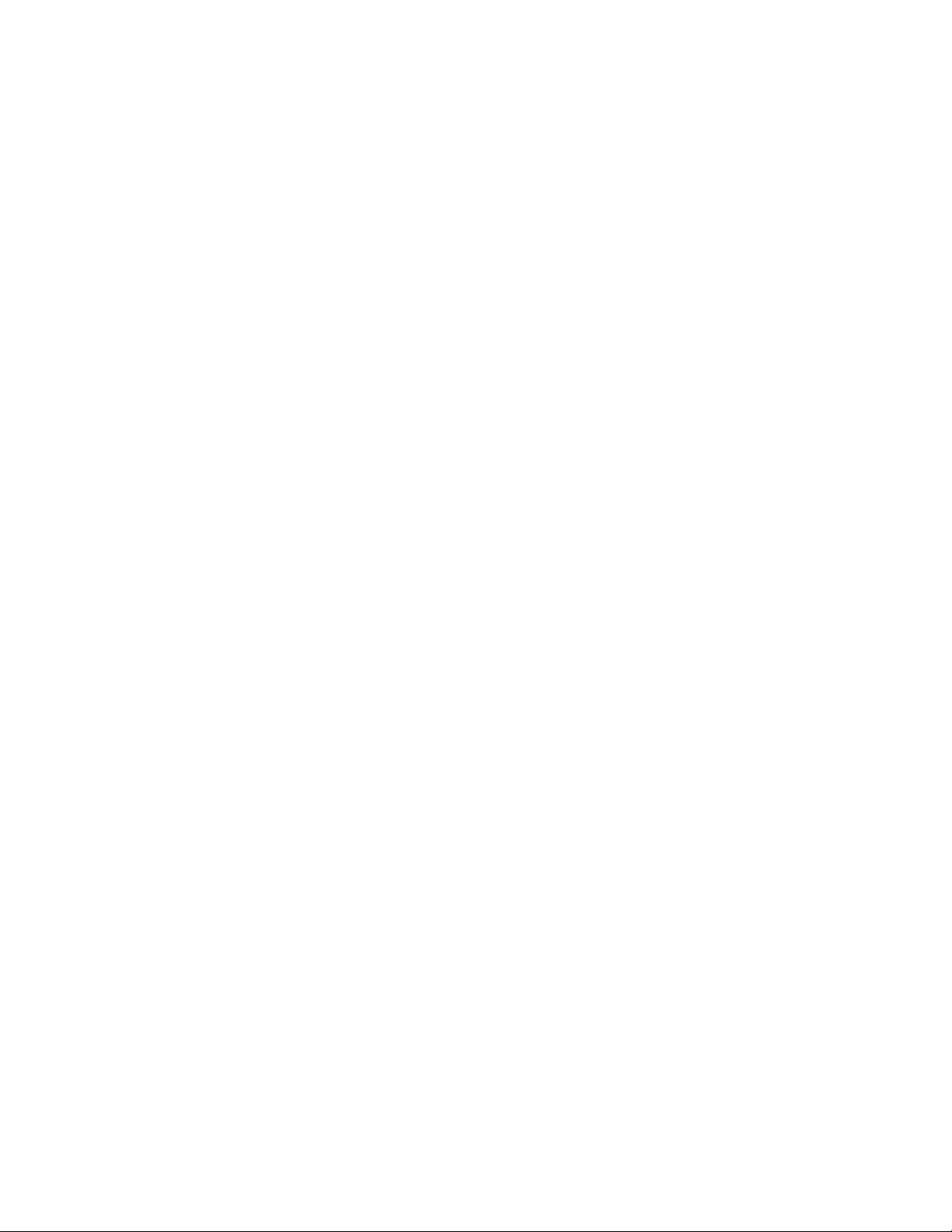
http://www.lenovo.com/UserManuals
ﻣﻼﺣﻈﺔ:ﻗﺒﻞاﺳﺘﺨﺪامھﺬهاﻟﻤﻌﻠﻮﻣﺎتواﻟﻤﻨﺘﺞاﻟﺬيﺗﺪﻋﻤﮫ،ﺗﺄﻛﺪﻣﻦﻗﺮاﺀةوﻓﮭﻢﻣﺎﯾﻠﻲ:
•"دﻟﯿﻞاﻷﻣﺎنواﻟﻀﻤﺎنواﻹﻋﺪاد"
•"Regulatory Notice"
•"ﻣﻌﻠﻮﻣﺎتأﻣﺎنھﺎﻣﺔ"ﻋﻠﻰاﻟﺼﻔﺤﺔvi
•اﻟﻤﻠﺤﻖ૫"اﻹﺷﻌﺎرات"ﻋﻠﻰاﻟﺼﻔﺤﺔ١٥٧
ﺗﺘﻮﻓﺮأﺣﺪثإﺻﺪاراتﻣﻦ"دﻟﯿﻞاﻷﻣﺎنواﻟﻀﻤﺎنواﻹﻋﺪاد"و"Regulatory Notice"ﻋﻠﻰﻣﻮﻗﻊوﯾﺐدﻋﻢLenovoﻋﻠﻰاﻟﻌﻨﻮان:
© Copyright Lenovo 2015, 2016.
اﻟﻄﺒﻌﺔاﻟﺨﺎﻣﺴﺔ)ﻣﺎﯾﻮ2016(
إﺷﻌﺎراﻟﺤﻘﻮقاﻟﻤﺤﺪودةواﻟﻤﻘﯿﺪة:ﻓﻲﺣﺎﻟﺔﺗﺴﻠﯿﻢاﻟﺒﯿﺎﻧﺎتأواﻟﺒﺮاﻣﺞوﻓﻘًﺎﻟﻌﻘﺪإدارةﺧﺪﻣﺎتﻋﺎﻣﺔ"GSA"،ﯾﺨﻀﻊاﺳﺘﺨﺪاﻣﮭﺎأوﻧﺴﺨﮭﺎأواﻟﻜﺸﻒﻋﻨﮭﺎﻟﻠﻘﯿﻮداﻟﻤﺤﺪدةﻓﻲ
اﻟﻌﻘﺪرﻗﻢGS-35F-05925.
Page 3

اﻟﻤﺤﺘﻮﯾﺎت
اﺳﺘﺒﺪالﻏﻄﺎﺀﻋﺼﺎاﻟﺘﺄﺷﯿﺮ............٣٠
إدارةاﻟﻄﺎﻗﺔ..................٣٠
اﺳﺘﺨﺪامﻣﺤﻮّلﻃﺎﻗﺔاﻟﺘﯿﺎراﻟﻤﺘﺮدد..........٣٠
اﺳﺘﺨﺪاماﻟﺒﻄﺎرﯾﺔ...............٣١
إدارةﻃﺎﻗﺔاﻟﺒﻄﺎرﯾﺔ..............٣٤
أوﺿﺎعﺣﻔﻆاﻟﻄﺎﻗﺔ..............٣٤
اﻻﺗﺼﺎلﺑﺎﻟﺸﺒﻜﺔ.................٣٥
اﺗﺼﺎﻻتEthernet..............٣٥
اﻻﺗﺼﺎﻻتاﻟﻼﺳﻠﻜﯿﺔ..............٣٥
اﺳﺘﺨﺪامﺟﮭﺎزﻋﺮضﺧﺎرﺟﻲ.............٣٧
ﺗﻮﺻﯿﻞﺟﮭﺎزﻋﺮضﺧﺎرﺟﻲ...........٣٨
اﺧﺘﯿﺎروﺿﻊاﻟﺸﺎﺷﺔ..............٣٨
ﺗﻐﯿﯿﺮإﻋﺪاداتاﻟﻌﺮض.............٣٨
اﺳﺘﺨﺪامﻣﯿﺰاتاﻟﺼﻮت...............٣٩
اﺳﺘﺨﺪاماﻟﻜﺎﻣﯿﺮا.................٣٩
اﺳﺘﺨﺪامﺑﻄﺎﻗﺔوﺳﺎﺋﻂﻣﺤﻤﻮﻟﺔأوﺑﻄﺎﻗﺔذﻛﯿﺔ.........٤٠
اﻟﻤﻠﺤﻖ٣.ﺗﺤﺴﯿﻦأداﺀاﻟﻜﻤﺒﯿﻮﺗﺮاﻟﺨﺎصﺑﻚ.....٤٣
اﻟﺒﺤﺚﻋﻦﺧﯿﺎراتThinkPad............٤٣
ﻣﺤﻄﺎتإرﺳﺎﺀThinkPad.............٤٣
ﺗﺤﺪﯾﺪأﻣﺎﻛﻦﻣﻔﺎﺗﯿﺢاﻟﺘﺤﻜﻢواﻟﻤﻮﺻﻼتﺑﻤﺤﻄﺎتإرﺳﺎﺀ
ThinkPad................٤٣
ﺗﻮﺻﯿﻞﻣﺤﻄﺔإرﺳﺎﺀThinkPad..........٤٨
ﻓﺼﻞﻣﺤﻄﺔإرﺳﺎﺀThinkPad..........٤٩
إرﺷﺎداتﺣﻮلﺗﻮﺻﯿﻞﺷﺎﺷﺎتﺧﺎرﺟﯿﺔﻣﺘﻌﺪدةﺑﻤﺤﻄﺔإرﺳﺎﺀ...٥٠
ﻣﯿﺰاتاﻷﻣﺎن................٥١
اﻟﻤﻠﺤﻖ٤.أﻧﺖواﻟﻜﻤﺒﯿﻮﺗﺮاﻟﺨﺎصﺑﻚ........٥٣
اﻟﻮﺻﻮلﻟﺬوياﻻﺣﺘﯿﺎﺟﺎتاﻟﺨﺎﺻﺔواﻟﺮاﺣﺔ.........٥٣
ﻣﻌﻠﻮﻣﺎتﺑﯿﺌﺔاﻟﻌﻤﻞاﻟﻤﺮﯾﺤﺔ............٥٣
اﻟﺮاﺣﺔ..................٥٤
ﻣﻌﻠﻮﻣﺎتوﺻﻮلذوياﻻﺣﺘﯿﺎﺟﺎتاﻟﺨﺎﺻﺔ........٥٤
اﻟﺴﻔﺮﺑﺼﺤﺒﺔاﻟﻜﻤﺒﯿﻮﺗﺮاﻟﺨﺎصﺑﻚ...........٥٦
ﺗﻠﻤﯿﺤﺎتاﻟﺴﻔﺮ...............٥٦
ﻣﻠﺤﻘﺎتاﻟﺴﻔﺮ................٥٧
اﻟﻤﻠﺤﻖ٥.اﻷﻣﺎن...............٥٩
اﺳﺘﺨﺪامﻛﻠﻤﺎتاﻟﻤﺮور...............٥٩
ﻛﺘﺎﺑﺔﻛﻠﻤﺎتاﻟﻤﺮور..............٥٩
ﻛﻠﻤﺔﻣﺮورﺑﺪﺀاﻟﺘﺸﻐﯿﻞ.............٥٩
ﻛﻠﻤﺔﻣﺮوراﻟﻤﺸﺮف..............٦٠
ﻛﻠﻤﺎتﻣﺮورﻣﺤﺮكاﻷﻗﺮاصاﻟﺜﺎﺑﺘﺔ.........٦١
أﻣﺎناﻟﻘﺮصاﻟﺜﺎﺑﺖ................٦٣
ﺗﻌﯿﯿﻦﺷﺮﯾﺤﺔاﻷﻣﺎن................٦٤
اﺳﺘﺨﺪامﻗﺎرئﺑﺼﻤﺎتاﻷﺻﺎﺑﻊ.............٦٤
إﺷﻌﺎرﺣﻮلﺣﺬفاﻟﺒﯿﺎﻧﺎتﻣﻦﻣﺤﺮكأﻗﺮاصاﻟﺘﺨﺰﯾﻦ......٦٨
اﺳﺘﺨﺪامﺟﺪراناﻟﺤﻤﺎﯾﺔ...............٦٨
ﺣﻤﺎﯾﺔاﻟﺒﯿﺎﻧﺎتﻣﻦاﻟﻔﯿﺮوﺳﺎت.............٦٨
اﻗﺮأھﺬاأوﻻ..................v
ﻣﻌﻠﻮﻣﺎتأﻣﺎنھﺎﻣﺔ.................vi
اﻟﺤﺎﻻتاﻟﺘﻲﺗﺘﻄﻠﺐإﺟﺮاﺀًﻓﻮرﯾًﺎ..........vii
اﻟﺨﺪﻣﺔواﻟﺘﺮﻗﯿﺎت...............vii
أﺳﻼكاﻟﻄﺎﻗﺔوﻣﺤﻮﻻتاﻟﻄﺎﻗﺔ...........viii
أﺳﻼكاﻻﻣﺘﺪادواﻷﺟﮭﺰةذاتاﻟﺼﻠﺔ.........viii
اﻟﻤﺂﺧﺬواﻟﻤﻘﺎﺑﺲ................ix
ﺑﯿﺎنﻣﻮرداﻟﻄﺎﻗﺔ................ix
اﻷﺟﮭﺰةاﻟﺨﺎرﺟﯿﺔ................ix
إﺷﻌﺎراﻟﺒﻄﺎرﯾﺔاﻟﻌﺎم...............x
إﺷﻌﺎرﺧﺎصﺑﺎﻟﺒﻄﺎرﯾﺔاﻟﻘﺎﺑﻠﺔﻟﻺزاﻟﺔوإﻋﺎدةاﻟﺸﺤﻦ......x
إﺷﻌﺎرﻟﻠﺒﻄﺎرﯾﺔاﻟﻤﻀﻤﻨﺔاﻟﻘﺎﺑﻠﺔﻹﻋﺎدةاﻟﺸﺤﻦ........x
إﺷﻌﺎرﺧﺎصﺑﺎﻟﺒﻄﺎرﯾﺔاﻟﺨﻠﻮﯾﺔاﻟﺪاﺋﺮﯾﺔﻏﯿﺮاﻟﻘﺎﺑﻠﺔﻹﻋﺎدةاﻟﺸﺤﻦ..x
اﻟﺤﺮارةوﺗﮭﻮﯾﺔاﻟﻤﻨﺘﺞ..............xi
ﻣﻌﻠﻮﻣﺎتاﻟﺴﻼﻣﺔاﻟﺨﺎﺻﺔﺑﺎﻟﺘﯿﺎراﻟﻜﮭﺮﺑﻲ.........xi
إﺷﻌﺎرﺧﺎصﺑﺸﺎﺷﺎتاﻟﻜﺮﯾﺴﺘﺎلاﻟﺴﺎﺋﻞ(LCD)......xii
اﺳﺘﺨﺪامﺳﻤﺎﻋﺎتاﻟﺮأسأوﺳﻤﺎﻋﺎتاﻷذن........xii
ﻣﻌﻠﻮﻣﺎتاﻟﺴﻼﻣﺔاﻹﺿﺎﻓﯿﺔ............xiii
اﻟﻤﻠﺤﻖ١.ﻧﻈﺮةﻋﺎﻣﺔﻋﻠﻰاﻟﻤﻨﺘﺞ..........١
ﺗﺤﺪﯾﺪأﻣﺎﻛﻦﻋﻨﺎﺻﺮاﻟﺘﺤﻜﻢواﻟﻤﻮﺻﻼتواﻟﻤﺆﺷﺮاتاﻟﺨﺎﺻﺔ
ﺑﺎﻟﻜﻤﺒﯿﻮﺗﺮ...................١
ﻣﺸﮭﺪﻟﻠﺠﺎﻧﺐاﻷﻣﺎﻣﻲ..............١
ﻣﺸﮭﺪﻟﻠﺠﺎﻧﺐاﻷﯾﻤﻦ...............٣
ﻣﺸﮭﺪﻟﻠﺠﺎﻧﺐاﻷﯾﺴﺮ...............٥
ﻣﺸﮭﺪﻟﻠﺠﺎﻧﺐاﻟﺴﻔﻠﻲ...............٧
ﻣﺆﺷﺮاتاﻟﺤﺎﻟﺔ................٨
ﺗﺤﺪﯾﺪﻣﻜﺎنﻣﻌﻠﻮﻣﺎتاﻟﻤﻨﺘﺞاﻟﻤﮭﻤﺔ.............٩
ﻧﻮعوﻃﺮازاﻟﺠﮭﺎز...............٩
ﻣﻌﺮفFCCورﻗﻢﺷﮭﺎدةIC............٩
ﻣﻠﺼﻘﺎتﻷﻧﻈﻤﺔاﻟﺘﺸﻐﯿﻞWindows.........١٠
اﻟﻤﯿﺰات...................١١
اﻟﻤﻮاﺻﻔﺎت..................١٢
ﺑﯿﺌﺔاﻟﺘﺸﻐﯿﻞ..................١٣
ﺑﺮاﻣﺞLenovo.................١٣
اﻟﻮﺻﻮلإﻟﻰﺑﺮاﻣﺞLenovo...........١٣
ﻣﻘﺪﻣﺔإﻟﻰﺑﺮاﻣﺞLenovo............١٤
اﻟﻤﻠﺤﻖ٢.اﺳﺘﺨﺪاماﻟﻜﻤﺒﯿﻮﺗﺮ...........١٧
ﺗﺴﺠﯿﻞاﻟﻜﻤﺒﯿﻮﺗﺮاﻟﺨﺎصﺑﻚ.............١٧
اﻷﺳﺌﻠﺔاﻟﺘﻲﯾﻜﺜﺮﺳﺆاﻟﮭﺎ...............١٧
اﻟﺤﺼﻮلﻋﻠﻰاﻟﻤﺴﺎﻋﺪةﻓﻲاﺳﺘﺨﺪامﻧﻈﺎماﻟﺘﺸﻐﯿﻞWindows....١٩
اﺳﺘﺨﺪامﺷﺎﺷﺔاﻟﻠﻤﺲاﻟﻤﺘﻌﺪد.............١٩
اﻟﻤﻔﺎﺗﯿﺢاﻟﺨﺎﺻﺔ.................٢٤
ﺟﮭﺎزﺗﺄﺷﯿﺮThinkPad..............٢٦
ﺟﮭﺎزﺗﺄﺷﯿﺮTrackPoint............٢٦
ﻟﻮﺣﺔاﻟﻠﻤﺲ................٢٧
إﯾﻤﺎﺀاتاﻟﻠﻤﺲﻋﻠﻰﻟﻮﺣﺔاﻟﻠﻤﺲ...........٢٨
ﺗﺨﺼﯿﺺﺟﮭﺎزﺗﺄﺷﯿﺮThinkPad..........٢٩
© Copyright Lenovo 2015, 2016i
Page 4

اﺳﺘﺨﺪامﺧﯿﺎراتﺑﺪﺀاﻟﺘﺸﻐﯿﻞاﻟﻤﺘﻘﺪم.........١١٠
اﺳﺘﺮدادﻧﻈﺎماﻟﺘﺸﻐﯿﻞﻓﻲﺣﺎﻟﺔﻓﺸﻞﺑﺪﺀﺗﺸﻐﯿﻞﻧﻈﺎمWindows
8.1...................١١٠
إﻧﺸﺎﺀوﺳﺎﺋﻂاﻻﺳﺘﺮدادواﺳﺘﺨﺪاﻣﮭﺎ..........١١١
ﻧﻈﺮةﻋﺎﻣﺔﻋﻠﻰﻋﻤﻠﯿﺔاﻻﺳﺘﺮدادﻓﻲﻧﻈﺎماﻟﺘﺸﻐﯿﻞWindows 10...١١٢
إﻋﺎدةﺿﺒﻂاﻟﻜﻤﺒﯿﻮﺗﺮ..............١١٢
اﺳﺘﺨﺪامﺧﯿﺎراتﺑﺪﺀاﻟﺘﺸﻐﯿﻞاﻟﻤﺘﻘﺪم.........١١٢
اﺳﺘﺮدادﻧﻈﺎماﻟﺘﺸﻐﯿﻞﻓﻲﺣﺎﻟﺔﻓﺸﻞﺑﺪﺀﺗﺸﻐﯿﻞﻧﻈﺎمWindows
10...................١١٢
إﻧﺸﺎﺀﻣﺤﺮكأﻗﺮاصUSBﻟﻼﺳﺘﺮدادواﺳﺘﺨﺪاﻣﮫ......١١٢
اﻟﻤﻠﺤﻖ١٠.اﺳﺘﺒﺪالاﻷﺟﮭﺰة..........١١٥
اﻟﻮﻗﺎﯾﺔﻣﻦاﻟﻜﮭﺮﺑﯿﺔاﻟﺴﺎﻛﻨﺔ..............١١٥
ﺗﻌﻄﯿﻞاﻟﺒﻄﺎرﯾﺔاﻟﻤﻀﻤﻨﺔ..............١١٥
اﺳﺘﺒﺪالاﻟﺒﻄﺎرﯾﺔاﻟﻘﺎﺑﻠﺔﻟﻺزاﻟﺔ.............١١٦
ﺗﺮﻛﯿﺐﺑﻄﺎﻗﺔSIMاﻟﺼﻐﯿﺮةأواﺳﺘﺒﺪاﻟﮭﺎ..........١١٧
اﺳﺘﺒﺪالﻟﻮﺣﺔاﻟﻤﻔﺎﺗﯿﺢ...............١١٨
اﺳﺘﺒﺪالﻣﺠﻤﻮﻋﺔﻏﻄﺎﺀاﻟﻘﺎﻋﺪة.............١٢٤
اﺳﺘﺒﺪالوﺣﺪةذاﻛﺮة................١٢٦
اﺳﺘﺒﺪالﺷﺮﯾﻂﺗﻮازنﻣﺤﺮكأﻗﺮاصاﻟﺘﺨﺰﯾﻦ.........١٢٧
اﺳﺘﺒﺪالﻣﺤﺮكأﻗﺮاصاﻟﺘﺨﺰﯾﻦاﻟﺪاﺧﻠﻲ..........١٢٨
اﺳﺘﺒﺪالاﻟﺒﻄﺎرﯾﺔاﻟﺨﻠﻮﯾﺔاﻟﺪاﺋﺮﯾﺔ............١٣١
اﺳﺘﺒﺪالﻣﺠﻤﻮﻋﺔﻛﺒﻞﻣﺪﺧﻞاﻟﺘﯿﺎراﻟﻤﺴﺘﻤﺮ.........١٣٢
اﺳﺘﺒﺪالﺑﻄﺎﻗﺔWANاﻟﻼﺳﻠﻜﯿﺔ............١٣٤
اﻟﻤﻠﺤﻖ١١.اﻟﺤﺼﻮلﻋﻠﻰاﻟﺪﻋﻢ.........١٣٧
ﻗﺒﻞاﻻﺗﺼﺎلﺑﺸﺮﻛﺔLenovo.............١٣٧
اﻟﺤﺼﻮلﻋﻠﻰاﻟﻤﺴﺎﻋﺪةواﻟﺨﺪﻣﺔ............١٣٧
اﺳﺘﺨﺪاماﻟﺒﺮاﻣﺞاﻟﺘﺸﺨﯿﺼﯿﺔ............١٣٨
ﻣﻮﻗﻊوﯾﺐدﻋﻢLenovo............١٣٨
اﻻﺗﺼﺎلﺑﺸﺮﻛﺔLenovo............١٣٨
ﺷﺮاﺀﺧﺪﻣﺎتإﺿﺎﻓﯿﺔ...............١٣٩
اﻟﻤﻠﺤﻖ૧.اﻟﺘﻌﻠﯿﻤﺎتاﻟﺘﻨﻈﯿﻤﯿﺔ.........١٤١
اﻟﻤﻌﻠﻮﻣﺎتاﻟﻤﺘﻌﻠﻘﺔﺑﺎﻷﺟﮭﺰةاﻟﻼﺳﻠﻜﯿﺔ...........١٤١
ﻣﻜﺎناﻟﮭﻮاﺋﻲاﻟﻼﺳﻠﻜﻲﻟﺘﻄﺒﯿﻖUltraConnect......١٤٢
ﻣﻌﻠﻮﻣﺎتاﻟﺘﻮاﻓﻖﻣﻊاﻟﺮادﯾﻮاﻟﻼﺳﻠﻜﻲ.........١٤٢
اﻟﺒﺤﺚﻋﻦاﻟﻤﻼﺣﻈﺎتاﻟﺘﻨﻈﯿﻤﯿﺔاﻟﻼﺳﻠﻜﯿﺔ........١٤٣
ﻣﻌﻠﻮﻣﺎتذاتﺻﻠﺔﺑﺎﻟﺸﮭﺎدة.............١٤٣
إﺷﻌﺎرﺗﺼﻨﯿﻒاﻟﺼﺎدرات..............١٤٣
ﻣﻼﺣﻈﺎتﻋﻦاﻻﻧﺒﻌﺎﺛﺎتاﻹﻟﻜﺘﺮوﻧﯿﺔ...........١٤٣
ﺑﯿﺎناﻟﺘﻮاﻓﻖﻣﻊﻣﺘﻄﻠﺒﺎتﻟﺠﻨﺔاﻻﺗﺼﺎﻻتاﻟﻔﯿﺪراﻟﯿﺔ.....١٤٣
ﺑﯿﺎناﻟﺘﻮاﻓﻖﻣﻊﻣﺘﻄﻠﺒﺎتاﻹﺷﻌﺎعﻟﻸﺟﮭﺰةﻣﻦاﻟﻔﺌﺔBﻟﻠﺼﻨﺎﻋﺎت
اﻟﻜﻨﺪﯾﺔ..................١٤٤
اﻻﺗﺤﺎداﻷوروﺑﻲ-ﺗﻮﺟﯿﮫاﻟﺘﻮاﻓﻖاﻟﻜﮭﺮوﻣﻐﻨﺎﻃﯿﺴﻲ(EMC)أوﺗﻮﺟﯿﮫ
اﻟﻤﻌﺪاتاﻟﻼﺳﻠﻜﯿﺔ...............١٤٤
ﺑﯿﺎناﻟﺘﻮاﻓﻖاﻷﻟﻤﺎﻧﻲ،اﻟﻔﺌﺔB...........١٤٤
ﺑﯿﺎناﻟﺘﻮاﻓﻖاﻟﻜﻮري،اﻟﻔﺌﺔB...........١٤٥
ﺑﯿﺎناﻟﺘﻮاﻓﻖاﻟﯿﺎﺑﺎﻧﻲVCCIاﻟﻔﺌﺔB.........١٤٥
ﺑﯿﺎناﻟﺘﻮاﻓﻖاﻟﯿﺎﺑﺎﻧﻲﻟﻠﻤﻨﺘﺠﺎتاﻟﻤﺘﺼﻠﺔﺑﺎﻟﺘﯿﺎراﻟﺮﺋﯿﺴﻲاﻟﺬيﺗﻜﻮنﺷﺪﺗﮫ
أﻗﻞﻣﻦأوﺗﺴﺎوي20أﻣﺒﯿﺮﻟﻜﻞﻣﺮﺣﻠﺔ.........١٤٥
إﺷﻌﺎراﻟﯿﺎﺑﺎناﻟﺨﺎصﺑﺴﻠﻚﻃﺎﻗﺔاﻟﺘﯿﺎراﻟﻤﺘﺮدد.......١٤٥
اﻟﻤﻠﺤﻖ٦.اﻟﺘﻜﻮﯾﻦاﻟﻤﺘﻘﺪم............٦٩
ﺗﺜﺒﯿﺖﻧﻈﺎمﺗﺸﻐﯿﻞﺟﺪﯾﺪ...............٦٩
ﺗﺜﺒﯿﺖﻧﻈﺎماﻟﺘﺸﻐﯿﻞWindows 7..........٦٩
ﺗﺜﺒﯿﺖﻧﻈﺎماﻟﺘﺸﻐﯿﻞWindows 8.1أوWindows 10....٧٠
ﺗﺜﺒﯿﺖﺑﺮاﻣﺞﺗﺸﻐﯿﻞاﻷﺟﮭﺰة.............٧١
اﺳﺘﺨﺪامﺑﺮﻧﺎﻣﺞThinkPad Setup...........٧١
ﻗﺎﺋﻤﺔMain................٧١
ﻗﺎﺋﻤﺔConfig...............٧٢
اﻟﻘﺎﺋﻤﺔDate/Time..............٧٧
ﻗﺎﺋﻤﺔSecurity...............٧٧
ﻗﺎﺋﻤﺔStartup...............٨١
ﻗﺎﺋﻤﺔRestart...............٨٢
ﺗﺤﺪﯾﺚUEFI BIOS.............٨٣
اﺳﺘﺨﺪامإدارةاﻟﻨﻈﺎم................٨٣
ﺗﻌﯿﯿﻦﻣﯿﺰاتاﻹدارة..............٨٤
اﻟﻤﻠﺤﻖ٧.ﻣﻨﻊﺣﺪوثاﻟﻤﺸﻜﻼت..........٨٥
اﻟﺘﻠﻤﯿﺤﺎتاﻟﻌﺎﻣﺔﻟﻤﻨﻊﺣﺪوثاﻟﻤﺸﻜﻼت..........٨٥
اﻟﺘﺄﻛﺪﻣﻦﺗﺤﺪﯾﺚﺑﺮاﻣﺞﺗﺸﻐﯿﻞاﻷﺟﮭﺰة..........٨٦
ﻛﯿﻔﯿﺔاﻻھﺘﻤﺎمﺑﺎﻟﻜﻤﺒﯿﻮﺗﺮاﻟﺨﺎصﺑﻚ...........٨٦
ﺗﻨﻈﯿﻒﻏﻄﺎﺀاﻟﻜﻤﺒﯿﻮﺗﺮ.............٨٨
اﻟﻤﻠﺤﻖ٨.اﺳﺘﻜﺸﺎفﻣﺸﻜﻼتاﻟﻜﻤﺒﯿﻮﺗﺮوإﺻﻼﺣﮭﺎ...٨٩
ﺗﺸﺨﯿﺺاﻟﻤﺸﻜﻼت................٨٩
اﺳﺘﻜﺸﺎفاﻟﻤﺸﻜﻼتوإﺻﻼﺣﮭﺎ.............٨٩
ﺗﻮﻗﻒاﻟﻜﻤﺒﯿﻮﺗﺮﻋﻦاﻻﺳﺘﺠﺎﺑﺔ...........٨٩
اﻟﺴﻮاﺋﻞاﻟﻤﻨﺴﻜﺒﺔﻋﻠﻰﻟﻮﺣﺔاﻟﻤﻔﺎﺗﯿﺢ.........٩٠
رﺳﺎﺋﻞاﻟﺨﻄﺄ................٩٠
أﺧﻄﺎﺀﻣﺼﺤﻮﺑﺔﺑﺈﺻﺪارﺻﻔﯿﺮ...........٩٢
ﻣﺸﻜﻼتوﺣﺪاتاﻟﺬاﻛﺮة.............٩٢
ﻣﺸﻜﻼتاﻟﺸﺒﻜﺎت...............٩٢
ﻣﺸﻜﻼتﻟﻮﺣﺔاﻟﻤﻔﺎﺗﯿﺢوأﺟﮭﺰةاﻟﺘﺄﺷﯿﺮاﻷﺧﺮى......٩٤
ﻣﺸﻜﻼتﻓﻲاﻟﺸﺎﺷﺔوأﺟﮭﺰةاﻟﻮﺳﺎﺋﻂاﻟﻤﺘﻌﺪدة.......٩٥
ﻣﺸﻜﻼتﻗﺎرئﺑﺼﻤﺎتاﻷﺻﺎﺑﻊ...........٩٩
ﻣﺸﻜﻼتاﻟﺒﻄﺎرﯾﺔواﻟﺘﺸﻐﯿﻞ............٩٩
ﻣﺸﻜﻼتﻣﺤﺮﻛﺎتاﻷﻗﺮاصوأﺟﮭﺰةاﻟﺘﺨﺰﯾﻦاﻷﺧﺮى....١٠٢
ﻣﺸﻜﻠﺔﺑﺮاﻣﺞ................١٠٢
ﻣﺸﻜﻼتاﻟﻤﻨﺎﻓﺬواﻟﻤﻮﺻﻼت...........١٠٣
اﻟﻤﻠﺤﻖ٩.ﻧﻈﺮةﻋﺎﻣﺔﻋﻠﻰاﻻﺳﺘﻌﺎدة.......١٠٥
ﻧﻈﺮةﻋﺎﻣﺔﻋﻠﻰﻋﻤﻠﯿﺔاﻻﺳﺘﺮدادﻓﻲﻧﻈﺎماﻟﺘﺸﻐﯿﻞWindows 7...١٠٥
إﻧﺸﺎﺀوﺳﺎﺋﻂاﻻﺳﺘﺮدادواﺳﺘﺨﺪاﻣﮭﺎ..........١٠٥
ﺗﻨﻔﯿﺬﻋﻤﻠﯿﺎتاﻟﻨﺴﺦاﻻﺣﺘﯿﺎﻃﻲواﻻﺳﺘﻌﺎدة........١٠٦
اﺳﺘﺨﺪامﻣﺴﺎﺣﺔRescue and Recovery.......١٠٧
إﻧﺸﺎﺀوﺳﯿﻂإﻧﻘﺎذواﺳﺘﺨﺪاﻣﮫ............١٠٨
إﻋﺎدةﺗﺜﺒﯿﺖاﻟﺒﺮاﻣﺞوﺑﺮاﻣﺞﺗﺸﻐﯿﻞاﻷﺟﮭﺰةاﻟﻤﺜﺒﺘﺔﻣﺴﺒﻘًﺎ....١٠٨
ﺣﻞﻣﺸﻜﻼتاﻻﺳﺘﻌﺎدة.............١٠٩
ﻧﻈﺮةﻋﺎﻣﺔﻋﻠﻰﻋﻤﻠﯿﺔاﻻﺳﺘﺮدادﻓﻲﻧﻈﺎماﻟﺘﺸﻐﯿﻞWindows 8.1..١٠٩
ﺗﺤﺪﯾﺚاﻟﻜﻤﺒﯿﻮﺗﺮ...............١١٠
إﻋﺎدةﺗﻌﯿﯿﻦاﻟﻜﻤﺒﯿﻮﺗﺮإﻟﻰإﻋﺪاداتاﻟﻤﺼﻨﻊاﻻﻓﺘﺮاﺿﯿﺔ....١١٠
iiودﻟﯿﻞﻣﺴﺘﺨﺪمThinkPad T550وW550s
Page 5

ﻣﻌﻠﻮﻣﺎتﺧﺪﻣﺔﻣﻨﺘﺞLenovoﺑﺎﻟﻨﺴﺒﺔﻟﺘﺎﯾﻮان.......١٤٥
ﻋﻼﻣﺔاﻟﺘﻮاﻓﻖﻣﻊأوراﺳﯿﺎ..............١٤٦
اﻹﻋﻼماﻟﺼﻮﺗﻲﻟﻠﺒﺮازﯾﻞ..............١٤٦
اﻟﻤﻠﺤﻖ૨.ﺑﯿﺎﻧﺎتWEEEوﺑﯿﺎﻧﺎتإﻋﺎدةاﻟﺘﺪوﯾﺮ..١٤٧
ﻣﻌﻠﻮﻣﺎتﻣﮭﻤﺔﺣﻮلWEEE.............١٤٧
ﺑﯿﺎﻧﺎتإﻋﺎدةاﻟﺘﺪوﯾﺮاﻟﯿﺎﺑﺎﻧﯿﺔ..............١٤٧
ﻣﻌﻠﻮﻣﺎتإﻋﺎدةاﻻﺳﺘﺨﺪامﻟﻠﺒﺮازﯾﻞ............١٤٨
ﻣﻌﻠﻮﻣﺎتإﻋﺎدةاﺳﺘﺨﺪاماﻟﺒﻄﺎرﯾﺔﻓﻲاﻻﺗﺤﺎداﻷوروﺑﻲ......١٤٨
ﻣﻌﻠﻮﻣﺎتإﻋﺎدةاﺳﺘﺨﺪاماﻟﺒﻄﺎرﯾﺔﻓﻲﺗﺎﯾﻮان.........١٤٩
ﻣﻌﻠﻮﻣﺎتإﻋﺎدةاﺳﺘﺨﺪاماﻟﺒﻄﺎرﯾﺔﻓﻲاﻟﻮﻻﯾﺎتاﻟﻤﺘﺤﺪةوﻛﻨﺪا.....١٤٩
ﻣﻌﻠﻮﻣﺎتإﻋﺎدةاﻟﺘﺪوﯾﺮﻓﻲاﻟﺼﯿﻦ............١٥٠
اﻟﻤﻠﺤﻖ૩.ﺗﻮﺟﯿﮫﻗﯿﻮداﺳﺘﺨﺪاماﻟﻤﻮاداﻟﺨﻄﺮة
(RoHS).................١٥١
ﻗﯿﻮداﺳﺘﺨﺪاماﻟﻤﻮاداﻟﺨﻄﺮة)RoHS(ﻓﻲاﻻﺗﺤﺎداﻷوروﺑﻲ.....١٥١
ﺗﻮﺟﯿﮭﺎتRoHSﻟﻠﺼﯿﻦ..............١٥٢
ﺗﻮﺟﯿﮭﺎتRoHSﻟﻠﮭﻨﺪ...............١٥٢
ﺗﻮﺟﯿﮭﺎتRoHSﻟﺘﺮﻛﯿﺎ..............١٥٣
ﺗﻮﺟﯿﮭﺎتRoHSﻷوﻛﺮاﻧﯿﺎ..............١٥٣
ﺗﻮﺟﯿﮫﻗﯿﻮداﺳﺘﺨﺪاماﻟﻤﻮاداﻟﺨﻄﺮة)RoHS(ﻓﻲﺗﺎﯾﻮان......١٥٤
اﻟﻤﻠﺤﻖ૪.ﻣﻌﻠﻮﻣﺎتاﻟﻄﺮازENERGY
STAR.................١٥٥
اﻟﻤﻠﺤﻖ૫.اﻹﺷﻌﺎرات............١٥٧
اﻟﻌﻼﻣﺎتاﻟﺘﺠﺎرﯾﺔ................١٥٧
© Copyright Lenovo 2015, 2016iii
Page 6

ivودﻟﯿﻞﻣﺴﺘﺨﺪمThinkPad T550وW550s
Page 7

اﻗﺮأھﺬاأوﻻ
ﺗﺄﻛﺪﻣﻦاﺗﺒﺎعاﻟﺘﻠﻤﯿﺤﺎتاﻟﻤﮭﻤﺔاﻟﻮاردةھﻨﺎﻟﻼﺳﺘﻔﺎدةﺑﺄﻓﻀﻞﺷﻜﻞﻣﻤﻜﻦﻣﻦاﻟﻜﻤﺒﯿﻮﺗﺮواﻻﺳﺘﻤﺘﺎعﺑﮫ.ﻓﻘﺪﯾﺆدياﻹﺧﻔﺎقﻓﻲاﺗﺒﺎعھﺬهاﻟﺘﻠﻤﯿﺤﺎتإﻟﻰاﻟﺸﻌﻮر
ﺑﻌﺪماﻟﺮاﺣﺔأواﻟﺘﻌﺮضﻹﺻﺎﺑﺔأوﺣﺪوثﻋﻄﻞﻓﻲاﻟﻜﻤﺒﯿﻮﺗﺮ.
اﺣﻢﻧﻔﺴﻚﻣﻦاﻟﺤﺮارةاﻟﻤﺘﻮﻟﺪةﻣﻦاﻟﺤﺎﺳﺐاﻟﺨﺎصﺑﻚ.
ﻋﻨﺪﻣﺎﯾﻜﻮناﻟﺤﺎﺳﺐاﻵﻟﻰﻣﺸﻐﻼًأوﻋﻨﺪﻣﺎﺗﻜﻮناﻟﺒﻄﺎرﯾﺔﻓﻰوﺿﻊاﻟﺸﺤﻦﻗﺪﺗﺼﺒﺢاﻟﻘﺎﻋﺪةوراﺣﺔاﻟﯿﺪوأﺟﺰاﺀ
أﺧﺮىﺳﺎﺧﻨﺔ.ﺗﻌﺘﻤﺪدرﺟﺔاﻟﺤﺮارةاﻟﺘﻰﺗﺼﻞاﻟﯿﮭﺎھﺬهاﻷﺟﺰاﺀﻋﻠﻰﺣﺠﻢﻧﺸﺎطاﻟﻨﻈﺎموﻣﺴﺘﻮىاﻟﺸﺤﻦﻓﻰ
اﻟﺒﻄﺎرﯾﺔ.
ﻣﻼﻣﺴﺔاﻟﻜﻤﺒﯿﻮﺗﺮﻟﺠﺴﺪكﻟﻤﺪةﻃﻮﯾﻠﺔ،ﺣﺘﻰوﻟﻮﻣﻦﺧﻼلاﻟﻤﻼﺑﺲ،ﻗﺪﺗﺆدىإﻟﻰﻋﺪماﻟﺮاﺣﺔأوإﻟﻰﺣﺮوقﺟﻠﺪﯾﺔ.
•ﺗﺠﻨﺐﺗﺮكﯾﺪﯾﻚ،أوﺣﺠﺮك،أوأيﺟﺰﺀآﺧﺮﻣﻦﺟﺴﺪكﻣﻼﻣﺴًﺎﻟﺠﺰﺀﺳﺎﺧﻦﻣﻦاﻟﻜﻤﺒﯿﻮﺗﺮﻟﻔﺘﺮةﻃﻮﯾﻠﺔ.
•ﺑﺸﻜﻞدوري،ارﻓﻊﯾﺪﯾﻚوﺗﻮﻗﻒﻋﻦاﺳﺘﺨﺪامﻟﻮﺣﺔاﻟﻤﻔﺎﺗﯿﺢوذﻟﻚﺑﺮﻓﻊﯾﺪﯾﻚﻣﻦﻋﻨﺪراﺣﺔاﻟﯿﺪ.
اﺣﻢﻧﻔﺴﻚﻣﻦاﻟﺤﺮارةاﻟﻤﺘﻮﻟﺪةﻋﻦﻣﺤﻮّلاﻟﺘﯿﺎراﻟﻤﺘﺮدد.
ﯾﺘﻮﻟﺪﻋﻦﻣﺤﻮّلﻃﺎﻗﺔاﻟﺘﯿﺎراﻟﻤﺘﺮددﺣﺮارةﻋﻨﺪﻣﺎﯾﻜﻮنﻣﺘﺼﻼًﺑﻤﺨﺮجاﻟﺘﯿﺎراﻟﻜﮭﺮﺑﻲواﻟﻜﻤﺒﯿﻮﺗﺮاﻟﺨﺎصﺑﻚ.
ﻣﻼﻣﺴﺔاﻟﺤﺎﺳﺐﺑﺠﺴﺪكﻟﻤﺪةﻃﻮﯾﻠﺔ،ﺣﺘﻰوﻟﻮﻣﻦﺧﻼلاﻟﻤﻼﺑﺲ،ﻗﺪﺗﺆدىإﻟﻰﺣﺮوقﺟﻠﺪﯾﺔ.
•ﻻﺗﻀﻊﻣﺤﻮلﻃﺎﻗﺔاﻟﺘﯿﺎراﻟﻤﺘﺮددﺑﺤﯿﺚﯾﻜﻮنﻣﻼﻣﺴًﺎﻷيﺟﺰﺀﻣﻦأﺟﺰاﺀﺟﺴﺪكأﺛﻨﺎﺀاﺳﺘﺨﺪاﻣﮫ.
•ﻻﺗﺴﺘﺨﺪﻣﮫأﺑﺪًاﻟﺘﺪﻓﺌﺔﺟﺴﺪك.
اﻋﻤﻞﻋﻠﻰﻣﻨﻊﺗﻌﺮّضاﻟﻜﻤﺒﯿﻮﺗﺮﻟﻠﺒﻠﻞ.
ﻟﺘﺠﻨﺐاﻧﺴﻜﺎباﻟﺴﻮاﺋﻞوﺧﻄﺮاﻟﺼﺪﻣﺎتاﻟﻜﮭﺮﺑﺎﺋﯿﺔ،ﻋﻠﯿﻚإﺑﻌﺎداﻟﺴﻮاﺋﻞﻋﻦاﻟﻜﻤﺒﯿﻮﺗﺮ.
اﻋﻤﻞﻋﻠﻰﺣﻤﺎﯾﺔاﻟﻜﺎﺑﻼتﻣﻦاﻟﺘﻠﻒ.
ﻗﺪﯾﺆدياﻟﺘﻌﺎﻣﻞﻣﻊاﻟﻜﺎﺑﻼتﺑﻘﻮةاﻟﻰﺗﻠﻔﮭﺎأوﻛﺴﺮھﺎ.
وﺟّﮫﺧﻄﻮطاﻻﺗﺼﺎﻻتأوﻛﺎﺑﻼتﻣﺤﻮّلﻃﺎﻗﺔاﻟﺘﯿﺎراﻟﻤﺘﺮددأواﻟﻤﺎوسأوﻟﻮﺣﺔاﻟﻤﻔﺎﺗﯿﺢأواﻟﻄﺎﺑﻌﺔأوأيﺟﮭﺎز
إﻟﻜﺘﺮوﻧﻲآﺧﺮ،ﺑﺤﯿﺚﻻﯾﺘﻢاﻟﺴﯿﺮﻓﻮﻗﮭﺎأواﻟﺘﻌﺜﺮﺑﮭﺎأواﻟﻀﻐﻂﻋﻠﯿﮭﺎﺑﻮاﺳﻄﺔاﻟﻜﻤﺒﯿﻮﺗﺮأوأيﺷﻲءآﺧﺮ،أو
ﺗﻌﺮﯾﻀﮭﺎﺑﺄيﺷﻜﻞإﻟﻰﻃﺮﯾﻘﺔﺗﻌﺎﻣﻞﻗﺪﺗﺆديإﻟﻰﺗﻌﻄﯿﻞﻋﻤﻞاﻟﻜﻤﺒﯿﻮﺗﺮ.
© Copyright Lenovo 2015, 2016v
Page 8

اﻋﻤﻞﻋﻠﻰﺣﻤﺎﯾﺔاﻟﻜﻤﺒﯿﻮﺗﺮواﻟﺒﯿﺎﻧﺎتأﺛﻨﺎﺀﻧﻘﻠﮫ.
ﻗﺒﻞﻧﻘﻞاﻟﻜﻤﺒﯿﻮﺗﺮاﻟﻤﺰوّدﺑﻤﺤﺮكأﻗﺮاصﺛﺎﺑﺘﺔأوﻣﺤﺮكأﻗﺮاصﻣﺨﺘﻠﻂ،ﻗﻢﺑﺄﺣﺪاﻹﺟﺮاﺀاتاﻟﺘﺎﻟﯿﺔ:
•أوﻗﻒﺗﺸﻐﯿﻞاﻟﻜﻤﺒﯿﻮﺗﺮ.
•اﺟﻌﻠﮫﻓﻲوﺿﻊاﻟﺴﻜﻮن.
•ﻗﻢﺑﻮﺿﻌﮫﻓﻲوﺿﻊاﻹﺳﺒﺎت.
ﺳﻮفﯾﺴﺎﻋﺪھﺬاﻋﻠﻰﻋﺪمإﻟﺤﺎقاﻟﻀﺮرﺑﺎﻟﻜﻤﺒﯿﻮﺗﺮواﺣﺘﻤﺎلﻓﻘﺪاناﻟﺒﯿﺎﻧﺎت.
ﺗﻌﺎﻣﻞﻣﻊاﻟﻜﻤﺒﯿﻮﺗﺮﺑﺮﻓﻖ.
ﻻﺗﻮﻗﻊاﻟﻜﻤﺒﯿﻮﺗﺮاﻟﺨﺎصﺑﻚأوﺗﺼﺪﻣﮫأوﺗﺨﺪﺷﮫأوﺗﻠﻮﯾﮫأوﺗﮭﺰهأوﺗﺪﻓﻌﮫأوﺗﻀﻊأﺷﯿﺎﺀًﺛﻘﯿﻠﺔﻓﻮﻗﮫأوﻓﻮقﺷﺎﺷﺔ
اﻟﻌﺮضأواﻷﺟﮭﺰةاﻟﺨﺎرﺟﯿﺔ.
اﺣﻤﻞاﻟﻜﻤﺒﯿﻮﺗﺮﺑﺮﻓﻖ.
•اﺳﺘﺨﺪمﺣﻘﯿﺒﺔﻋﺎﻟﯿﺔاﻟﺠﻮدةﻟﺘﻮﻓﯿﺮاﻟﺘﻮﺳﯿﺪواﻟﺤﻤﺎﯾﺔاﻟﻜﺎﻓﯿﺔ.
•ﻻﺗﻀﻊاﻟﻜﻤﺒﯿﻮﺗﺮاﻟﺨﺎصﺑﻚﻓﻲﺣﻘﯿﺒﺔأوﻛﯿﺲﻣﺤﻜﻢاﻟﺘﻐﻠﯿﻒ.
•ﻗﺒﻞوﺿﻊاﻟﺤﺎﺳﺐاﻟﺨﺎصﺑﻚﻓﻲاﻟﺤﻘﯿﺒﺔاﻟﻤﺨﺼﺼﺔﻟﮫ،ﺗﺄﻛﺪﻣﻦأﻧﮫﻗﺪﺗﻢإﻏﻼﻗﮫ،أوﺗﻢوﺿﻌﮫﻓﻲﻧﻤﻂﻋﺪماﻟﻔﻌﺎﻟﯿﺔ
اﻟﺠﺰﺋﻲأوﻓﻲﻧﻤﻂاﻹﺳﺒﺎت.ﻻﺗﻀﻊاﻟﻜﻤﺒﯿﻮﺗﺮﻓﻲاﻟﺤﻘﯿﺒﺔاﻟﻤﺨﺼﺼﺔﻟﮫﻋﻨﺪﻣﺎﯾﻜﻮنﻗﯿﺪاﻟﺘﺸﻐﯿﻞ.
ﻣﻌﻠﻮﻣﺎتأﻣﺎنھﺎﻣﺔ
ﻣﻼﺣﻈﺔ:اﻗﺮأﻣﻌﻠﻮﻣﺎتاﻟﺴﻼﻣﺔاﻟﮭﺎﻣﺔأوﻻً.
اﻟﻤﺤﺪود.ﻟﻼﻃﻼعﻋﻠﻰاﻟﻤﺰﯾﺪﻣﻦاﻟﻤﻌﻠﻮﻣﺎت،راﺟﻊ"ﻣﻌﻠﻮﻣﺎت
®
ﺗﺘﯿﺢﻟﻚھﺬهاﻟﻤﻌﻠﻮﻣﺎتإﻣﻜﺎﻧﯿﺔاﺳﺘﺨﺪاماﻟﻜﻤﺒﯿﻮﺗﺮاﻟﻤﺤﻤﻮلاﻟﺨﺎصﺑﻚﺑﺄﻣﺎن.اﺗﺒﻊﺟﻤﯿﻊاﻟﻤﻌﻠﻮﻣﺎتاﻟﻤﻀﻤﻨﺔﻣﻊاﻟﻜﻤﺒﯿﻮﺗﺮواﺣﺘﻔﻆﺑﮭﺎ.ﻻﺗﺤﻞاﻟﻤﻌﻠﻮﻣﺎت
اﻟﻤﻮﺟﻮدةﻓﻲھﺬهاﻟﻮﺛﯿﻘﺔﻣﺤﻞاﻟﺸﺮوطاﻟﻤﻮﺿﺤﺔﻓﻲاﺗﻔﺎﻗﯿﺔاﻟﺸﺮاﺀأوﻓﻲﺿﻤﺎنLenovo
اﻟﻀﻤﺎن"اﻟﻤﻮﺟﻮدةﻓﻲ"دﻟﯿﻞاﻷﻣﺎنواﻟﻀﻤﺎنواﻹﻋﺪاد"اﻟﻤﺮﻓﻖﻣﻊاﻟﻜﻤﺒﯿﻮﺗﺮ.
ﺗﻌﺘﺒﺮﺳﻼﻣﺔاﻟﻌﻤﯿﻞأﻣﺮًاﻣﮭﻤًﺎ.وﻗﺪﺗﻢﺗﻄﻮﯾﺮﻣﻨﺘﺠﺎﺗﻨﺎﻟﻜﻲﺗﻜﻮنآﻣﻨﺔوﻓﻌﺎﻟﺔ.ﻣﻊذﻟﻚ،ﺗﻌﺪأﺟﮭﺰةاﻟﻜﻤﺒﯿﻮﺗﺮاﻟﺸﺨﺼﯿﺔأﺟﮭﺰةإﻟﻜﺘﺮوﻧﯿﺔ.وﻗﺪﯾﻨﺸﺄﻋﻦأﺳﻼك
اﻟﻄﺎﻗﺔوﻣﺤﻮﻻتاﻟﻄﺎﻗﺔواﻟﻤﯿﺰاتاﻷﺧﺮىﻣﺨﺎﻃﺮﻣﺤﺘﻤﻠﺔﺗﺆﺛﺮﻋﻠﻰاﻟﺴﻼﻣﺔﻗﺪﺗﺆديإﻟﻰاﻟﺘﻌﺮضﻹﺻﺎﺑﺎتﺟﺴﺪﯾﺔأوﺗﻠﻒﻓﻲاﻟﻤﻤﺘﻠﻜﺎت،ﻻﺳﯿﻤﺎإذاﺗﻢ
اﺳﺘﺨﺪاﻣﮭﺎﺑﻄﺮﯾﻘﺔﻏﯿﺮﺻﺤﯿﺤﺔ.ﻟﻠﺤﺪﻣﻦھﺬهاﻟﻤﺨﺎﻃﺮ،اﺗﺒﻊاﻹرﺷﺎداتاﻟﻤﺘﻀﻤﻨﺔﻣﻊاﻟﻤﻨﺘﺞاﻟﺨﺎصﺑﻚ،واﺗﺒﻊﺟﻤﯿﻊاﻟﺘﺤﺬﯾﺮاتاﻟﻤﻮﺟﻮدةﻋﻠﻰاﻟﻤﻨﺘﺞوﻓﻲ
إرﺷﺎداتاﻟﺘﺸﻐﯿﻞ،وﻗﻢﺑﻤﺮاﺟﻌﺔاﻟﻤﻌﻠﻮﻣﺎتاﻟﻤﺘﻀﻤﻨﺔﻓﻲھﺬاﻟﻤﺴﺘﻨﺪﺑﺤﺮص.وﻋﺒﺮاﺗﺒﺎعاﻟﺘﻌﻠﯿﻤﺎتاﻟﻮاردةﻓﻲھﺬااﻟﻤﺴﺘﻨﺪواﻟﻤﺰوّدةﻣﻊاﻟﻤﻨﺘﺞاﻟﺨﺎصﺑﻚ
ﺑﺤﺮص،ﯾﻤﻜﻨﻚاﻟﻤﺴﺎﻋﺪةﻋﻠﻰﺣﻤﺎﯾﺔﻧﻔﺴﻚﻣﻦاﻟﻤﺨﺎﻃﺮواﻟﺤﺼﻮلﻋﻠﻰﺑﯿﺌﺔﺗﺸﻐﯿﻞأﻛﺜﺮﺳﻼﻣﺔﻟﻠﻜﻤﺒﯿﻮﺗﺮ.
ﻣﻼﺣﻈﺔ:ﺗﺘﻀﻤﻦھﺬهاﻟﻤﻌﻠﻮﻣﺎتإﺷﺎراتإﻟﻰﻣﺤﻮﻻتاﻟﻄﺎﻗﺔواﻟﺒﻄﺎرﯾﺎت.ﺑﺎﻹﺿﺎﻓﺔإﻟﻰاﻟﺤﺎﺳﺒﺎتاﻟﻤﺤﻤﻮﻟﺔ،ﯾﺘﻢارﺳﺎلﺑﻌﺾاﻷﺟﮭﺰة)ﻣﺜﺎلاﻟﺴﻤﺎﻋﺎت
واﻟﺸﺎﺷﺎت(ﻣﻊﻣﻮﻓﻘﺎتاﻟﻄﺎﻗﺔاﻟﻜﮭﺮﺑﺎﺋﯿﺔ.إذاﻛﻨﺖﺗﻤﺘﻠﻚﻣﺜﻞھﺬااﻟﻤﻨﺘﺞ،ﺗﺴﺮيھﺬهاﻟﻤﻌﻠﻮﻣﺎتﻋﻠﻰاﻟﻤﻨﺘﺞاﻟﺨﺎصﺑﻚ.ﺑﺎﻹﺿﺎﻓﺔاﻟﻰذﻟﻚ،ﺗﺤﺘﻮيﻣﻨﺘﺠﺎت
أﺟﮭﺰةاﻟﻜﻤﺒﯿﻮﺗﺮﻋﻠﻰﺑﻄﺎرﯾﺔداﺧﻠﯿﺔﺑﺤﺠﻢاﻟﻌﻤﻠﺔاﻟﻤﻌﺪﻧﯿﺔﺗﻮﻓﺮاﻟﻄﺎﻗﺔﻟﺴﺎﻋﺔاﻟﻨﻈﺎمﺣﺘﻰﻓﻲﺣﺎﻟﺔﻓﺼﻞاﻟﻜﻤﺒﯿﻮﺗﺮ،وﻣﻦﺛﻢﺗﺴﺮيﻣﻌﻠﻮﻣﺎتﺳﻼﻣﺔاﻟﺒﻄﺎرﯾﺔ
ﻋﻠﻰﺟﻤﯿﻊﻣﻨﺘﺠﺎتاﻟﻜﻤﺒﯿﻮﺗﺮ.
viو
دﻟﯿﻞﻣﺴﺘﺨﺪمThinkPad T550وW550s
Page 9

http://www.lenovo.com/support/phone
أوﺣﺪثﺑﮭﺎﻗﻄﻊ،أوﺗﻠﻒ.
اﻟﺤﺎﻻتاﻟﺘﻲﺗﺘﻄﻠﺐإﺟﺮاﺀًﻓﻮرﯾًﺎ
ﻗﺪﺗﺘﻌﺮضاﻟﻤﻨﺘﺠﺎتﻟﻠﺘﻠﻒﻧﺘﯿﺠﺔﺳﻮﺀاﻻﺳﺘﺨﺪامأواﻹھﻤﺎل.ﻗﺪﯾﻨﺘﺞﻋﻦﺑﻌﺾاﻟﺘﻠﻔﯿﺎتاﻟﺘﻲﯾﺘﻌﺮضﻟﮭﺎاﻟﻤﻨﺘﺞإﻟﻰﻋﺪمإﻣﻜﺎﻧﯿﺔاﺳﺘﺨﺪاﻣﮫﻣﺮةأﺧﺮى
إﻟﻰأنﯾﺘﻢﻓﺤﺼﮫ،وﻓﻲﺣﺎﻟﺔاﻟﻀﺮورة،إﻟﻰأنﯾﺘﻢإﺻﻼﺣﮫﺑﻮاﺳﻄﺔﻓﻨﻲاﻟﺨﺪﻣﺔاﻟﻤﺼﺮحﻟﮫ.
ﺷﺄنأيأﺟﮭﺰةإﻟﻜﺘﺮوﻧﯿﺔ،اﻧﺘﺒﮫإﻟﻰاﻟﻤﻨﺘﺞﻋﻨﺪﻣﺎﯾﻜﻮنﻗﯿﺪاﻟﺘﺸﻐﯿﻞ.ﻓﻲﺑﻌﺾاﻟﺤﺎﻻتاﻟﻨﺎدرة،ﻗﺪﺗﻠﺤﻆاﻧﺒﻌﺎثراﺋﺤﺔأوﺗﺸﺎھﺪدﺧﺎﻧًﺎأوﺷﺮاراتﻣﻨﺒﻌﺜﺔ
ﻣﻦاﻟﻤﻨﺘﺞ.أوﻗﺪﺗﺴﻤﻊأﺻﻮاﺗًﺎﻣﺜﻞﺻﻮتاﻟﻔﺮﻗﻌﺔأواﻟﻄﻘﻄﻘﺔأواﻟﺼﻔﯿﺮ.ﻗﺪﺗﺸﯿﺮھﺬهاﻟﺤﺎﻻتﻓﻘﻂإﻟﻰﺣﺪوثﻋﻄﻞﻓﻲأﺣﺪاﻟﻤﻜﻮﻧﺎتاﻹﻟﻜﺘﺮوﻧﯿﺔ
اﻟﺪاﺧﻠﯿﺔﻋﻠﻰﻧﺤﻮآﻣﻦﯾﻤﻜﻦاﻟﺴﯿﻄﺮةﻋﻠﯿﮫ.أوﻗﺪﺗﺸﯿﺮﻟﻤﺸﻜﻠﺔﻣﺤﺘﻤﻠﺔﺗﺘﻌﻠﻖﺑﺎﻟﺴﻼﻣﺔ.ﻣﻊذﻟﻚ،ﻻﺗﺤﺎولاﻟﻤﻐﺎﻣﺮةأوﺗﺸﺨﯿﺺاﻟﺤﺎﻟﺔﺑﻨﻔﺴﻚ.اﺗﺼﻞ
ﺑﻤﺮﻛﺰدﻋﻢاﻟﻌﻤﻼﺀﻟﻠﺤﺼﻮلﻋﻠﻰﻣﺰﯾﺪﻣﻦاﻹرﺷﺎدات.ﻟﻼﻃﻼعﻋﻠﻰﻗﺎﺋﻤﺔﺑﺄرﻗﺎمھﻮاﺗﻒاﻟﺨﺪﻣﺔواﻟﺪﻋﻢ،راﺟﻊﻣﻮﻗﻊاﻟﻮﯾﺐاﻟﺘﺎﻟﻲ:
ﻗﻢ،ﺑﺼﻔﺔدورﯾﺔ،ﺑﻔﺤﺺاﻟﻜﻤﺒﯿﻮﺗﺮاﻟﺨﺎصﺑﻚوﻣﻜﻮﻧﺎﺗﮫﻟﻤﻌﺮﻓﺔﻣﺎإذاﻛﺎﻧﺖھﻨﺎكأيﺣﺎﻟﺔﻣﻦﺣﺎﻻتاﻟﺘﻠﻒأواﻟﺒﻠﻰأوﻋﻼﻣﺎتاﻟﺨﻄﺮ.إذاﻛﺎنﻟﺪﯾﻚأي
ﺳﺆالﻋﻦﺣﺎﻟﺔأﺣﺪاﻟﻤﻜﻮﻧﺎت،ﻻﺗﻘﻢﺑﺎﺳﺘﺨﺪاماﻟﻤﻨﺘﺞ.اﺗﺼﻞﺑﻤﺮﻛﺰدﻋﻢاﻟﻌﻤﻼﺀأوﺟﮭﺔﺗﺼﻨﯿﻊاﻟﻤﻨﺘﺞﻟﻠﺤﺼﻮلﻋﻠﻰاﻹرﺷﺎداتاﻟﺨﺎﺻﺔﺑﻜﯿﻔﯿﺔﻓﺤﺺ
اﻟﻤﻨﺘﺞوإﻣﻜﺎﻧﯿﺔإﺻﻼﺣﮫ،إذاﺗﻄﻠﺐاﻷﻣﺮ.
ﻓﻲﺣﺎﻟﺔﻣﻼﺣﻈﺔأيﺣﺎﻟﺔﻣﻦاﻟﺤﺎﻻتاﻟﺘﺎﻟﯿﺔ،أوإذاﻛﺎنﻟﺪﯾﻚأيﻣﺨﺎوفﺗﺘﻌﻠﻖﺑﺎﻟﺴﻼﻣﺔﺑﺸﺄناﻟﻤﻨﺘﺞ،ﺗﻮﻗﻒﻋﻨﺪﺋﺬﻋﻦاﺳﺘﺨﺪاماﻟﻤﻨﺘﺞﺛﻢاﻓﺼﻠﮫﻋﻦ
ﻣﺼﺪراﻟﻄﺎﻗﺔوﺧﻄﻮطاﻻﺗﺼﺎﻻتﻋﻦﺑﻌﺪإﻟﻰأنﺗﺘﻤﻜﻦﻣﻦاﻻﺗﺼﺎلﺑﻤﺮﻛﺰدﻋﻢاﻟﻌﻤﻼﺀﻟﻠﺤﺼﻮلﻋﻠﻰﻣﺰﯾﺪﻣﻦاﻹرﺷﺎدات.
•أﺳﻼكاﻟﻄﺎﻗﺔ،أواﻟﻤﺂﺧﺬ،أوﻣﺤﻮﻻتاﻟﻄﺎﻗﺔ،أوأﺳﻼكاﻻﻣﺘﺪاد،أوأﺟﮭﺰةاﻟﺤﻤﺎﯾﺔﻣﻦاﻟﺘﻐﯿﺮاﻟﻤﻔﺎﺟﺊﻓﻲاﻟﺘﯿﺎراﻟﻜﮭﺮﺑﻲ،أوﻣﻮارداﻟﻄﺎﻗﺔاﻟﺘﻲﺗﺤﻄﻤﺖ،
•ﻋﻼﻣﺎتزﯾﺎدةدرﺟﺔاﻟﺤﺮارة،أواﻟﺪﺧﺎن،أواﻟﺸﺮارات،أواﻟﻨﺎر.
•ﺗﻠﻒﻓﻲاﻟﺒﻄﺎرﯾﺔ)ﻣﺜﻞﺣﺪوثﻛﺴﻮر،أواﻧﺒﻌﺎﺟﺎت،أواﻋﻮﺟﺎﺟﺎت(،أوﺧﺮوجﺳﻮاﺋﻞﻣﻦاﻟﺒﻄﺎرﯾﺔ،أوﺗﺮاﻛﻢﻣﻮادﻏﺮﯾﺒﺔﻋﻠﻰﺳﻄﺢاﻟﺒﻄﺎرﯾﺔ.
•ﺻﺪورأﺻﻮاتﺗﻜﺴﯿﺮأوﺻﻔﯿﺮأوﻓﺮﻗﻌﺔأواﻧﺒﻌﺎثراﺋﺤﺔﻗﻮﯾﺔﻣﻦاﻟﻤﻨﺘﺞ.
•ﻋﻼﻣﺎتﺗﺸﯿﺮإﻟﻰاﻧﺴﻜﺎبﺳﺎﺋﻞأووﻗﻮعأيﺷﻲءﻋﻠﻰاﻟﻜﻤﺒﯿﻮﺗﺮأوﺳﻠﻚاﻟﻄﺎﻗﺔأوﻣﺤﻮلاﻟﻄﺎﻗﺔ.
•ﺗﻌﺮضﻣﻨﺘﺞاﻟﻜﻤﺒﯿﻮﺗﺮأوﺳﻠﻚاﻟﻄﺎﻗﺔأوﻣﺤﻮلاﻟﻄﺎﻗﺔﻟﻠﻤﺎﺀ.
•ﻓﻲﺣﺎﻟﺔوﻗﻮعاﻟﻤﻨﺘﺞأوﺗﻌﺮﺿﮫﻟﻠﺘﻠﻒﻋﻠﻰأيﻧﺤﻮ.
•ﻋﺪمﻋﻤﻞاﻟﻤﻨﺘﺞﺑﺼﻮرةﻃﺒﯿﻌﯿﺔﻋﻨﺪاﺗﺒﺎعإرﺷﺎداتاﻟﺘﺸﻐﯿﻞ.
ﻣﻼﺣﻈﺔ:إذاﻻﺣﻈﺖھﺬهاﻟﺤﺎﻻتﺑﻤﻨﺘﺞ)ﻣﺜﻞﺳﻠﻚاﻻﻣﺘﺪاد(ﻟﻢﯾﺘﻢﺗﺼﻨﯿﻌﮫﻷﺟﻞأوﺑﻮاﺳﻄﺔﺷﺮﻛﺔLenovo،ﺗﻮﻗﻒﻋﻨﺪﺋﺬﻋﻦاﺳﺘﺨﺪاماﻟﻤﻨﺘﺞإﻟﻰأنﯾﻤﻜﻨﻚ
اﻻﺗﺼﺎلﺑﺠﮭﺔﺗﺼﻨﯿﻊاﻟﻤﻨﺘﺞﻟﻠﺤﺼﻮلﻋﻠﻰإرﺷﺎداتإﺿﺎﻓﯿﺔ،أوإﻟﻰأنﺗﺤﺼﻞﻋﻠﻰاﻟﺒﺪﯾﻞاﻟﻤﻨﺎﺳﺐ.
اﻟﺨﺪﻣﺔواﻟﺘﺮﻗﯿﺎت
ﻻﺗﺤﺎولإﺻﻼحاﻟﻤﻨﺘﺞﺑﻨﻔﺴﻚﻣﺎﻟﻢﯾﻄﻠﺐﻣﻨﻚﻣﺮﻛﺰدﻋﻢاﻟﻌﻤﻼﺀأوﺗﻨﺺاﻟﻮﺛﺎﺋﻖﻟﺪﯾﻚﻋﻠﻰذﻟﻚ.ﯾﺠﺐاﻻﺳﺘﻌﺎﻧﺔﺑﻤﻮﻓﺮياﻟﺨﺪﻣﺔاﻟﻤﻌﺘﻤﺪﯾﻦﻓﻘﻂﻹﺻﻼح
اﻟﻤﻨﺘﺞاﻟﺨﺎصﺑﻚ.
ﻣﻼﺣﻈﺔ:ﺑﺈﻣﻜﺎناﻟﻌﻤﯿﻞﺗﺮﻗﯿﺔﺑﻌﺾﻗﻄﻊاﻟﻜﻤﺒﯿﻮﺗﺮأواﺳﺘﺒﺪاﻟﮭﺎ.ﯾُﺸﺎرإﻟﻰاﻟﺘﺮﻗﯿﺎتﻓﻲاﻟﻤﻌﺘﺎدﺑﻮﺻﻔﮭﺎﻗﻄﻌًﺎاﺧﺘﯿﺎرﯾﺔ.وﯾُﺸﺎرإﻟﻰاﻟﻘﻄﻊاﻟﺒﺪﯾﻠﺔاﻟﻤﻌﺘﻤﺪة
ﻟﻠﺘﺮﻛﯿﺐﻣﻦﻗﺒﻞاﻟﻌﻤﯿﻞﺑﻮﺻﻔﮭﺎاﻟﻮﺣﺪاتاﻟﻘﺎﺑﻠﺔﻟﻼﺳﺘﺒﺪالﻣﻦﻗﺒﻞاﻟﻌﻤﻼﺀ،أوCRU.وﺗﻮﻓﺮﺷﺮﻛﺔLenovoوﺛﺎﺋﻖﺑﺎﻹرﺷﺎداتﻟﻠﺤﺎﻻتاﻟﺘﻲﯾﻜﻮنﻓﯿﮭﺎﻣﻦ
اﻟﻤﻨﺎﺳﺐﺑﺎﻟﻨﺴﺒﺔﻟﻠﻌﻤﻼﺀﺗﺮﻛﯿﺐاﻟﻘﻄﻊاﻻﺧﺘﯿﺎرﯾﺔأواﺳﺘﺒﺪالاﻟﻮﺣﺪاتاﻟﻘﺎﺑﻠﺔﻟﻼﺳﺘﺒﺪالﻣﻦﻗﺒﻞاﻟﻌﻤﻼﺀCRU.ﯾﺘﻌﯿﻦﻋﻠﯿﻚاﺗﺒﺎعﺟﻤﯿﻊاﻹرﺷﺎداتﺑﺤﺮص
ﻋﻨﺪﺗﺮﻛﯿﺐاﻟﻘﻄﻊأواﺳﺘﺒﺪاﻟﮭﺎ.ﻻﺗﻌﻨﻲﺣﺎﻟﺔإﯾﻘﺎفاﻟﺘﺸﻐﯿﻞﻷﺣﺪﻣﺆﺷﺮاتاﻟﻄﺎﻗﺔﺑﺎﻟﻀﺮورةأنﻣﺴﺘﻮﯾﺎتاﻟﺠﮭﺪاﻟﻜﮭﺮﺑﻲداﺧﻞاﻟﻤﻨﺘﺞﺻﻔﺮ.ﻗﺒﻞإزاﻟﺔ
اﻷﻏﻄﯿﺔﻋﻦﻣﻨﺘﺞﻣﺠﮭﺰﺑﻜﺎﺑﻞﻟﻠﺘﯿﺎراﻟﻜﮭﺮﺑﻲ،ﺗﺄﻛﺪداﺋﻤًﺎﻣﻦإﻃﻔﺎﺀاﻟﺘﯿﺎراﻟﻜﮭﺮﺑﻲﺑﮫوﻣﻦﻓﺼﻞاﻟﻤﻨﺘﺞﻋﻦأيﻣﺼﺪرﻟﻄﺎﻗﺔاﻟﺘﯿﺎراﻟﻤﺘﺮدد.ﻓﻲﺣﺎﻟﺔوﺟﻮد
أيأﺳﺌﻠﺔأواﺳﺘﻔﺴﺎراتﻟﺪﯾﻚ،اﺗﺼﻞﺑﻤﺮﻛﺰدﻋﻢاﻟﻌﻤﻼﺀ.
ﺑﺎﻟﺮﻏﻢﻣﻦﻋﺪموﺟﻮدأﺟﺰاﺀﻣﺘﺤﺮﻛﺔداﺧﻞاﻟﻜﻤﺒﯿﻮﺗﺮاﻟﺨﺎصﺑﻚﺑﻌﺪﻓﺼﻞﺳﻠﻚاﻟﻄﺎﻗﺔ،ﯾﻠﺰماﻻﻟﺘﺰامﺑﺎﻟﺘﺤﺬﯾﺮاتاﻟﺘﺎﻟﯿﺔﺣﺮﺻًﺎﻋﻠﻰﺳﻼﻣﺘﻚاﻟﺸﺨﺼﯿﺔ.
ﺗﺤﺬﯾﺮ:
© Copyright Lenovo 2015, 2016vii
Page 10

أﺟﺰاﺀﻣﺘﺤﺮﻛﺔﻓﻲﻣﻨﺘﮭﻰاﻟﺨﻄﻮرة.أﺑﻌﺪأﺻﺎﺑﻌﻚواﻷﺟﺰاﺀاﻷﺧﺮىﻣﻦﺟﺴﺪك.
ﺗﺤﺬﯾﺮ:
أوﻗﻒﺗﺸﻐﯿﻞاﻟﻜﻤﺒﯿﻮﺗﺮﻗﺒﻞﻓﺘﺢﻏﻄﺎﺋﮫ،واﻧﺘﻈﺮﻋﺪةدﻗﺎﺋﻖﺣﺘﻰﯾﺒﺮد.
أﺳﻼكاﻟﻄﺎﻗﺔوﻣﺤﻮﻻتاﻟﻄﺎﻗﺔ
ﺧﻄﺮ
اﺳﺘﺨﺪمأﺳﻼكاﻟﻄﺎﻗﺔوﻣﺤﻮﻻتاﻟﻄﺎﻗﺔاﻟﻤﺰوّدةﻣﻦﻗﺒﻞﺟﮭﺔﺗﺼﻨﯿﻊاﻟﻤﻨﺘﺞﻓﻘﻂ.
2
أوأﻧﻮاعأﻓﻀﻞ.ﺑﺎﻟﻨﺴﺒﺔﻟﻠﺪولاﻷﺧﺮى،
ﺗﻜﻮنأﺳﻼكاﻟﻄﺎﻗﺔﻣﺘﻌﻤﺪةﻟﻠﺴﻼﻣﺔ.ﺑﺎﻟﻨﺴﺒﺔﻷﻟﻤﺎﻧﯿﺎ،ﯾﺠﺐأنﺗﻜﻮنH05VV-Fأو3Gأو0.75ﻣﻠﻠﯿﻤﺘﺮ
ﯾﻨﺒﻐﻲاﺳﺘﺨﺪاماﻷﻧﻮاعاﻟﻤﻨﺎﺳﺒﺔوﻓﻖاﻟﺤﺎﺟﺔ.
ﻻﺗﻘﻢﺑﻠﻒﺳﻠﻚاﻟﻄﺎﻗﺔﺣﻮلﻣﺤﻮلﻃﺎﻗﺔأوأداةأﺧﺮىﻣﻄﻠﻘًﺎ.ﻗﺪﯾﻨﺘﺞﻋﻦﻟﻒاﻟﺴﻠﻚﺿﻐﻄﮫﻋﻠﻰﻧﺤﻮﻗﺪﯾﺴﺒﺐاھﺘﺮاﺋﮫ،أواﻧﺜﻨﺎﺋﮫ،أوﺗﺠﻌﺪه.وﻗﺪ
ﯾﺸﻜﻞذﻟﻚﻣﺨﺎﻃﺮﻋﻠﻰاﻟﺴﻼﻣﺔ.
ﻗﻢﺑﺘﻮﺟﯿﮫﻣﺴﺎراتﻛﺎﺑﻼتاﻟﻜﮭﺮﺑﺎﺀداﺋﻤًﺎﺑﺤﯿﺚﻻﯾﺘﻢاﻟﺴﯿﺮﻓﻮﻗﮭﺎأواﻟﺘﻌﺜﺮﻓﯿﮭﺎأواﻟﻀﻐﻂﻋﻠﯿﮭﺎﺑﻮاﺳﻄﺔأىﺷﻲء.
اﻋﻤﻞﻋﻠﻰﺣﻤﺎﯾﺔأﺳﻼكاﻟﻄﺎﻗﺔوﻣﺤﻮﻻتاﻟﻄﺎﻗﺔﻣﻦاﻟﺴﻮاﺋﻞ.ﻋﻠﻰﺳﺒﯿﻞاﻟﻤﺜﺎل،ﻻﺗﺘﺮكﺳﻠﻚاﻟﻄﺎﻗﺔأوﻣﺤﻮلاﻟﻄﺎﻗﺔﺑﺎﻟﻘﺮبﻣﻦاﻷﺣﻮاض،أوأﻧﺎﺑﯿﺐ
اﻟﺒﺎﻧﯿﻮ،أواﻟﻤﺮاﺣﯿﺾ،أوﻋﻠﻰاﻷرﺿﯿﺎتاﻟﺘﻲﯾﺘﻢﺗﻨﻈﯿﻔﮭﺎﺑﺴﻮاﺋﻞاﻟﺘﻨﻈﯿﻒ.ﺣﯿﺚﻗﺪﺗﺴﺒﺐاﻟﺴﻮاﺋﻞﺣﺪوثﻗﺼﺮﻓﻲاﻟﺪاﺋﺮةاﻟﻜﮭﺮﺑﯿﺔ،ﻻﺳﯿﻤﺎﻓﻲﺣﺎﻟﺔ
ﺗﻌﺮضﺳﻠﻚاﻟﻄﺎﻗﺔأوﻣﺤﻮلاﻟﻄﺎﻗﺔﻟﻠﻀﻐﻂﻧﺘﯿﺠﺔﺳﻮﺀاﻻﺳﺘﻌﻤﺎل.ﺑﺈﻣﻜﺎناﻟﺴﻮاﺋﻞأﯾﻀًﺎإﺣﺪاثﺗﺂﻛﻞﺗﺪرﯾﺠﻲﻷﻃﺮافﺳﻠﻚاﻟﻄﺎﻗﺔو/أوأﻃﺮاف
اﻟﻤﻮﺻﻼتاﻟﻤﻮﺟﻮدةﺑﻤﺤﻮلاﻟﻄﺎﻗﺔ،ﻣﻤﺎﻗﺪﯾﺘﺴﺒﺐﻓﻲﻧﮭﺎﯾﺔاﻷﻣﺮﻓﻲزﯾﺎدةاﻟﺴﺨﻮﻧﺔ.
ﺗﺄﻛﺪﻣﻦﺗﻮﺻﯿﻞﺟﻤﯿﻊﻣﻮﺻﻼتأﺳﻼكاﻟﻄﺎﻗﺔﺑﺈﺣﻜﺎموﺑﺸﻜﻞﺗﺎمﺑﺎﻟﻤﻘﺎﺑﺲ.
ﻻﺗﺴﺘﺨﺪمأيﻣﺤﻮّلﻃﺎﻗﺔﺑﮫﺗﺂﻛﻞﻋﻨﺪدﺑﺎﺑﯿﺲﺗﻮﺻﯿﻞدﺧﻞاﻟﺘﯿﺎراﻟﻤﺘﺮددأوﺗﻈﮭﺮﻋﻠﯿﮫﻋﻼﻣﺎتزﯾﺎدةدرﺟﺔاﻟﺤﺮارة)ﻣﺜﻞﺗﻐﯿﺮﺷﻜﻞاﻟﺒﻼﺳﺘﯿﻚ(ﻋﻨﺪ
دﺑﺎﺑﯿﺲﺗﻮﺻﯿﻞدﺧﻞاﻟﺘﯿﺎراﻟﻤﺘﺮددأوﻓﻲأيﻣﻜﺎنﻋﻠﻰﻣﺤﻮّلاﻟﻄﺎﻗﺔ.
ﻻﺗﺴﺘﺨﺪمأيأﺳﻼكﻃﺎﻗﺔﺗﻈﮭﺮﺑﮭﺎﻋﻼﻣﺎتاﻟﺘﺂﻛﻞأوزﯾﺎدةاﻟﺴﺨﻮﻧﺔﻋﻠﻰاﻟﻤﻮﺻﻼتاﻟﻜﮭﺮﺑﺎﺋﯿﺔﻋﻠﻰأيﻣﻦأﻃﺮاﻓﮭﺎأوﺣﯿﺚﯾﻈﮭﺮﺳﻠﻚاﻟﻄﺎﻗﺔوﻛﺄﻧﮫ
ﺗﻌﺮّضﻟﻠﺘﻠﻒﻋﻠﻰأيﻧﺤﻮ.
ﻟﻠﺤﯿﻠﻮﻟﺔدونزﯾﺎدةاﻟﺴﺨﻮﻧﺔاﻟﻤﺤﺘﻤﻠﺔ،ﻻﺗﻘﻢﺑﺘﻐﻄﯿﺔﻣﺤﻮلاﻟﻄﺎﻗﺔﺑﺄﻗﻤﺸﺔأوأيأدواتأﺧﺮىﻋﻨﺪﺗﻮﺻﯿﻞﻣﺤﻮلاﻟﻄﺎﻗﺔﺑﻤﺄﺧﺬﻛﮭﺮﺑﺎﺋﻲ.
أﺳﻼكاﻻﻣﺘﺪادواﻷﺟﮭﺰةذاتاﻟﺼﻠﺔ
ﺗﺄﻛﺪﻣﻦأنأﺳﻼكاﻹﻃﺎﻟﺔوأﺟﮭﺰةاﻟﺤﻤﺎﯾﺔﻣﻦاﻻرﺗﻔﺎعاﻟﻤﻔﺎﺟﺊﻓﻲاﻟﺘﯿﺎراﻟﻜﮭﺮﺑﺎﺋﻲوﻣﻮارداﻟﻄﺎﻗﺔﻏﯿﺮاﻟﻘﺎﺑﻠﺔﻟﻼﻧﻘﻄﺎعوﻣﻘﺎﺑﺲاﻟﻄﺎﻗﺔاﻟﺘﻲﺗﺴﺘﺨﺪﻣﮭﺎ
ﺣﺎﺻﻠﺔﻋﻠﻰﺗﺼﻨﯿﻒﯾﻔﻲﺑﺎﻟﻤﺘﻄﻠﺒﺎتاﻟﻜﮭﺮﺑﺎﺋﯿﺔاﻟﺨﺎﺻﺔﺑﺎﻟﻤﻨﺘﺞ.ﻻﺗﻘﻢﺑﺰﯾﺎدةﺗﺤﻤﯿﻞھﺬهاﻷﺟﮭﺰةﻣﻄﻠﻘًﺎ.ﻓﻲﺣﺎﻟﺔاﺳﺘﺨﺪامﺷﺮاﺋﺢاﻟﻄﺎﻗﺔ،ﯾﺠﺐأﻻﯾﺘﻌﺪى
اﻟﺤﻤﻞﺗﻘﺪﯾﺮدﺧﻞﺷﺮﯾﺤﺔاﻟﻄﺎﻗﺔ.اﺳﺘﺸﺮﻓﻨﯿًﺎﻛﮭﺮﺑﺎﺋﯿًﺎﻟﻠﺤﺼﻮلﻋﻠﻰﻣﺰﯾﺪﻣﻦاﻟﻤﻌﻠﻮﻣﺎتإذاﻛﺎﻧﺖﻟﺪﯾﻚأﺳﺌﻠﺔﻋﻦأﺣﻤﺎلاﻟﻄﺎﻗﺔوﻣﺘﻄﻠﺒﺎتاﻟﻄﺎﻗﺔوﺗﻘﺪﯾﺮات
اﻟﺪﺧﻞ.
viiiو
دﻟﯿﻞﻣﺴﺘﺨﺪمThinkPad T550وW550s
Page 11

اﻟﻤﺂﺧﺬواﻟﻤﻘﺎﺑﺲ
ﺧﻄﺮ
ﻓﻲﺣﺎﻟﺔﻇﮭﻮرﺗﻠﻒأوﺗﺂﻛﻞﺑﺎﻟﻤﻘﺒﺲ)ﻣﻘﺒﺲاﻟﻄﺎﻗﺔ(اﻟﻤﺮاداﺳﺘﺨﺪاﻣﮫﻣﻊﺟﮭﺎزاﻟﻜﻤﺒﯿﻮﺗﺮاﻟﺨﺎصﺑﻚ،ﻻﺗﻘﻢﺑﺎﺳﺘﺨﺪاماﻟﻤﻘﺒﺲﻟﺤﯿﻦاﺳﺘﺒﺪاﻟﮫﺑﻮاﺳﻄﺔ
أﺣﺪاﻟﻔﻨﯿﯿﻦاﻟﻤﺆھﻠﯿﻦ.
ﻻﺗﻘﻢﺑﺜﻨﻲاﻟﻤﺄﺧﺬأوﺗﻌﺪﯾﻠﮫ.ﻓﻲﺣﺎﻟﺔﺗﻠﻒاﻟﻤﺄﺧﺬ،اﺗﺼﻞﺑﺠﮭﺔاﻟﺘﺼﻨﯿﻊﻟﻠﺤﺼﻮلﻋﻠﻰﺑﺪﯾﻞﻟﮫ.
ﻻﺗُﺸﺮكاﻷﺟﮭﺰةاﻟﻤﻨﺰﻟﯿﺔأواﻟﺘﺠﺎرﯾﺔاﻷﺧﺮىاﻟﺘﻲﺗﺴﺘﮭﻠﻚﻛﻤﯿﺎتﻛﺒﯿﺮةﻣﻦاﻟﻄﺎﻗﺔاﻟﻜﮭﺮﺑﯿﺔﻓﻲاﻟﻤﺄﺧﺬاﻟﻜﮭﺮﺑﺎﺋﻲ؛وإﻻ،ﻓﻘﺪﯾﺆدياﺧﺘﻼلاﻟﺠﮭﺪ
اﻟﻜﮭﺮﺑﻲإﻟﻰﺗﻠﻒاﻟﻜﻤﺒﯿﻮﺗﺮ،أواﻟﺒﯿﺎﻧﺎت،أواﻷﺟﮭﺰةاﻟﻤﺘﺼﻠﺔ.
ﺑﻌﺾاﻟﻤﻨﺘﺠﺎتﻣﺰودةﺑﻤﺄﺧﺬذيﺛﻼﺛﺔﺗﺸﻌﺒﺎت.وﯾﻼﺋﻢھﺬااﻟﻤﺄﺧﺬاﻟﻤﺂﺧﺬاﻟﻜﮭﺮﺑﺎﺋﯿﺔاﻟﻤﺆرﺿﺔﻓﻘﻂ.ﺗﺘﻌﻠﻖھﺬهاﻟﻤﯿﺰةﺑﺎﻟﺴﻼﻣﺔ.ﻻﺗﻔﺴﺪاﻟﻤﯿﺰةاﻟﻤﺘﻌﻠﻘﺔ
ﺑﺎﻟﺴﻼﻣﺔھﺬهﻣﻦﺧﻼلﻣﺤﺎوﻟﺔإدﺧﺎلاﻟﻤﺄﺧﺬﻓﻲﻣﻘﺒﺲﻏﯿﺮﻣﺆرض.إذاﻟﻢﺗﺴﺘﻄﻊإدﺧﺎلاﻟﻤﺄﺧﺬﻓﻲاﻟﻤﻘﺒﺲ،اﺗﺼﻞﺑﻔﻨﻲﻛﮭﺮﺑﺎﺋﻲﻟﻠﺤﺼﻮلﻋﻠﻰﻣﺤﻮل
ﻣﻘﺒﺲﻣﻌﺘﻤﺪأوﻻﺳﺘﺒﺪالاﻟﻤﻘﺒﺲﺑﻤﻘﺒﺲآﺧﺮﯾﻮﻓﺮﻣﯿﺰةاﻟﺴﻼﻣﺔھﺬه.ﻻﺗﻘﻢﻣﻄﻠﻘًﺎﺑﺰﯾﺎدةﺗﺤﻤﯿﻞاﻟﻤﺄﺧﺬاﻟﻜﮭﺮﺑﺎﺋﻲ.ﯾﺠﺐأﻻﯾﺘﻌﺪىاﻟﺤﻤﻞاﻟﻌﺎمﻟﻠﻨﻈﺎم
80ﺑﺎﻟﻤﺎﺋﺔﻣﻦﺗﻘﺪﯾﺮاﻟﺪاﺋﺮةاﻟﻔﺮﻋﯿﺔ.اﺳﺘﺸﺮﻓﻨﯿًﺎﻛﮭﺮﺑﺎﺋﯿًﺎﻟﻠﺤﺼﻮلﻋﻠﻰﻣﺰﯾﺪﻣﻦاﻟﻤﻌﻠﻮﻣﺎتإذاﻛﺎﻧﺖﻟﺪﯾﻚأﺳﺌﻠﺔﺑﺸﺄنأﺣﻤﺎلاﻟﻄﺎﻗﺔوﺗﻘﺪﯾﺮاتاﻟﺪاﺋﺮة
اﻟﻔﺮﻋﯿﺔ.
ﺗﺄﻛﺪﻣﻦأنﻣﻘﺒﺲاﻟﻄﺎﻗﺔاﻟﺬيﺗﺴﺘﺨﺪﻣﮫﻣﻮﺻﻞﺑﻄﺮﯾﻘﺔﺳﻠﯿﻤﺔ،وﯾﻤﻜﻦاﻟﻮﺻﻮلإﻟﯿﮫﺑﺴﮭﻮﻟﺔ،ﺑﺎﻹﺿﺎﻓﺔإﻟﻰوﺟﻮدهﺑﺎﻟﻘﺮبﻣﻦاﻟﺠﮭﺎز.ﻻﺗﻘﻢﺑﻤﺪ
أﺳﻼكاﻟﻄﺎﻗﺔﺑﻜﺎﻣﻠﮭﺎﻋﻠﻰﻧﺤﻮﯾﺆديإﻟﻰاﻟﻀﻐﻂﻋﻠﻰاﻷﺳﻼك.
ﺗﺄﻛﺪﻣﻦأنﻣﻘﺒﺲاﻟﻄﺎﻗﺔﯾﻮﻓﺮاﻟﺠﮭﺪاﻟﻜﮭﺮﺑﻲواﻟﺘﯿﺎراﻟﻤﻨﺎﺳﺐﻟﻠﻤﻨﺘﺞاﻟﺬيﺗﻘﻮمﺑﺘﺮﻛﯿﺒﮫ.
ﻗﻢﺑﺘﻮﺻﯿﻞاﻟﺠﮭﺎزوﻓﺼﻠﮫﻋﻦاﻟﻤﺄﺧﺬاﻟﻜﮭﺮﺑﺎﺋﻲﺑﺤﺮص.
ﺑﯿﺎنﻣﻮرداﻟﻄﺎﻗﺔ
ﺧﻄﺮ
ﻻﺗﻘﻢﻣﻄﻠﻘﺎﺑﻨﺰعاﻟﻐﻄﺎﺀﻣﻦﻋﻠﻰﻣﻐﺬياﻟﻄﺎﻗﺔأوأيﺟﺰﺀﻣﻦاﻷﺟﺰاﺀاﻟﺘﻲﺗﻢوﺿﻊاﻟﻌﻼﻣﺔاﻟﺘﺎﻟﯿﺔﻋﻠﯿﮭﺎ.
ﺗﻮﺟﺪﻣﺴﺘﻮﯾﺎتﺿﺎرةﻣﻦاﻟﺠﮭﺪ،واﻟﺘﯿﺎر،واﻟﻄﺎﻗﺔداﺧﻞأيﻣﻜﻮنﯾﺤﻤﻞھﺬااﻟﻤﻠﺼﻖ.ﻻﺗﻮﺟﺪﻗﻄﻊﻗﺎﺑﻠﺔﻟﻠﺼﯿﺎﻧﺔداﺧﻞھﺬهاﻟﻤﻜﻮﻧﺎت.ﻓﻲﺣﺎﻟﺔاﻻﺷﺘﺒﺎه
ﻓﻲوﺟﻮدﻣﺸﻜﻠﺔﺑﺈﺣﺪىھﺬهاﻟﻘﻄﻊ،اﺗﺼﻞﺑﻔﻨﻲاﻟﺨﺪﻣﺔ.
اﻷﺟﮭﺰةاﻟﺨﺎرﺟﯿﺔ
ﺗﺤﺬﯾﺮ:
ﻻﺗﻘﻢﺑﺘﻮﺻﯿﻞأيﻛﺎﺑﻼتأﺟﮭﺰةﺧﺎرﺟﯿﺔأوﻓﺼﻠﮭﺎﺑﺨﻼفﻛﺎﺑﻼتUSBو1394أﺛﻨﺎﺀﺗﺸﻐﯿﻞاﻟﻜﻤﺒﯿﻮﺗﺮ،وإﻻﻓﻘﺪﯾﺘﻠﻒاﻟﻜﻤﺒﯿﻮﺗﺮ.ﻟﺘﻔﺎدياﻟﺘﻠﻒاﻟﻤﺤﺘﻤﻞ
ﻟﻸﺟﮭﺰةاﻟﻤﺘﺼﻠﺔ،اﻧﺘﻈﺮﺧﻤﺲﺛﻮانﻋﻠﻰاﻷﻗﻞﺑﻌﺪإﯾﻘﺎفﺗﺸﻐﯿﻞاﻟﻜﻤﺒﯿﻮﺗﺮﻟﻔﺼﻞاﻷﺟﮭﺰةاﻟﺨﺎرﺟﯿﺔ.
© Copyright Lenovo 2015, 2016ix
Page 12

إﺷﻌﺎراﻟﺒﻄﺎرﯾﺔاﻟﻌﺎم
ﺧﻄﺮ
ﺗﻢاﺧﺘﺒﺎراﻟﺒﻄﺎرﯾﺎتاﻟﻤﺰوّدةﻣﻦﻗﺒﻞﺷﺮﻛﺔLenovoﻟﻼﺳﺘﺨﺪامﻣﻊاﻟﻤﻨﺘﺞاﻟﺨﺎصﺑﮭﺎﻟﻠﺘﺄﻛﺪﻣﻦﺗﻮاﻓﻘﮭﺎوﯾﻨﺒﻐﻲاﺳﺘﺒﺪاﻟﮭﺎﺑﺎﻟﻘﻄﻊاﻟﻤﻌﺘﻤﺪةﻓﻘﻂ.ﻻ
ﯾﻐﻄﻲاﻟﻀﻤﺎنأيﺑﻄﺎرﯾﺔﺑﺨﻼفﺗﻠﻚاﻟﻤﺤﺪدةﻣﻦﻗﺒﻞﺷﺮﻛﺔLenovo،ﻛﻤﺎﻻﯾﻐﻄﻲأيﺑﻄﺎرﯾﺔﺗﻢﺗﻔﻜﯿﻜﮭﺎأوﺗﻌﺪﯾﻠﮭﺎ.
ﻗﺪﯾﺘﺴﺒﺐﺳﻮﺀاﺳﺘﻌﻤﺎلاﻟﺒﻄﺎرﯾﺔأواﻟﺘﻌﺎﻣﻞﻣﻌﮭﺎﺑﺼﻮرةﺧﺎﻃﺌﺔﻓﻲارﺗﻔﺎعدرﺟﺔﺣﺮارﺗﮭﺎأوﺗﺴﺮباﻟﺴﻮاﺋﻞﻣﻨﮭﺎأوﺣﺪوثاﻧﻔﺠﺎر.ﻟﺘﻔﺎدىاﻹﺻﺎﺑﺔ
اﻟﻤﺤﺘﻤﻠﺔ،ﻗﻢﺑﻤﺎﯾﻠﻲ:
•ﻻﺗﻌﻤﻞﻋﻠﻰﻓﺘﺢأيﺑﻄﺎرﯾﺔأوﻓﻜﮭﺎأوﺻﯿﺎﻧﺘﮭﺎ.
•ﻻﺗﻌﻤﻞﻋﻠﻰﺗﺤﻄﯿﻢاﻟﺒﻄﺎرﯾﺔأوﺛﻘﺒﮭﺎ.
•ﻻﺗﻘﺼﺮاﻟﺪاﺋﺮةاﻟﻜﮭﺮﺑﺎﺋﯿﺔﻟﻠﺒﻄﺎرﯾﺔأوﺗﻌﺮّﺿﮭﺎﻟﻠﻤﺎﺀأوﺳﻮاﺋﻞأﺧﺮى.
•اﺣﺘﻔﻆﺑﺎﻟﺒﻄﺎرﯾﺔﺑﻌﯿﺪًاﻋﻦﻣﺘﻨﺎولاﻷﻃﻔﺎل.
•اﻋﻤﻞﻋﻠﻰإﺑﻌﺎداﻟﺒﻄﺎرﯾﺔﻋﻦاﻟﻨﺎر.
ﺗﻮﻗﻒﻋﻦاﺳﺘﺨﺪاماﻟﺒﻄﺎرﯾﺔإذاﺗﻌﺮﺿﺖﻟﻠﺘﻠﻒ،أوإذاﻻﺣﻈﺖﺗﺴﺮبأيﺳﻮاﺋﻞﻣﻨﮭﺎأوﺗﺮاﻛﻢﻣﻮادﻏﺮﯾﺒﺔﻋﻠﻰﻣﻮﺻﻼﺗﮭﺎ.
ﯾﺠﺐﺗﺨﺰﯾﻦاﻟﺒﻄﺎرﯾﺎتاﻟﻘﺎﺑﻠﺔﻹﻋﺎدةاﻟﺸﺤﻦأواﻟﻤﻨﺘﺠﺎتاﻟﺘﻲﺗﺤﺘﻮيﻋﻠﻰﺑﻄﺎرﯾﺎتﻗﺎﺑﻠﺔﻹﻋﺎدةاﻟﺸﺤﻦﻓﻲدرﺟﺔﺣﺮارةاﻟﻐﺮﻓﺔ،ﻣﻊﺷﺤﻨﮭﺎﺑﻨﺴﺒﺔ
ﺗﺘﺮاوحﻣﻦ30إﻟﻰ50%ﺗﻘﺮﯾﺒًﺎﻣﻦﺳﻌﺘﮭﺎ.ﻧﺤﻦﻧﻮﺻﻲﺑﺸﺤﻦاﻟﺒﻄﺎرﯾﺎتﺑﻮاﻗﻊﻣﺮةﻓﻲاﻟﻌﺎمﻟﻤﻨﻊاﻟﺘﻔﺮﯾﻎاﻟﺰاﺋﺪ.
ﻻﺗﻠﻖِاﻟﺒﻄﺎرﯾﺔﻓﻲاﻟﻘﻤﺎﻣﺔاﻟﺘﻲﯾﺘﻢاﻟﺘﺨﻠﺺﻣﻨﮭﺎﻓﻲاﻟﻤﻜﺒﺎت.ﻋﻨﺪاﻟﺘﺨﻠﺺﻣﻦاﻟﺒﻄﺎرﯾﺔ،اﻟﺘﺰمﺑﺎﻟﻘﻮاﻧﯿﻦاﻟﻤﺤﻠﯿﺔأواﻟﻠﻮاﺋﺢاﻟﺘﻨﻈﯿﻤﯿﺔ.
إﺷﻌﺎرﺧﺎصﺑﺎﻟﺒﻄﺎرﯾﺔاﻟﻘﺎﺑﻠﺔﻟﻺزاﻟﺔوإﻋﺎدةاﻟﺸﺤﻦ
ﺧﻄﺮ
ﻻﺗﻘﻢﺑﺈﻋﺎدةﺷﺤﻦاﻟﺒﻄﺎرﯾﺔإﻻﻓﻲﺿﻮﺀاﻻﻟﺘﺰاماﻟﺘﺎمﺑﺎﻹرﺷﺎداتاﻟﻤﻀﻤّﻨﺔﻓﻲوﺛﺎﺋﻖاﻟﻤﻨﺘﺞ.
ﻓﻲﺣﺎﻟﺔاﺳﺘﺒﺪالاﻟﺒﻄﺎرﯾﺔﺑﺸﻜﻞﻏﯿﺮﺻﺤﯿﺢ،ﻓﻘﺪﯾﺤﺪثاﻧﻔﺠﺎر.ﺗﺤﺘﻮياﻟﺒﻄﺎرﯾﺔﻋﻠﻰﻛﻤﯿﺔﺻﻐﯿﺮةﻣﻦﻣﺎدةﺿﺎرة.
إﺷﻌﺎرﻟﻠﺒﻄﺎرﯾﺔاﻟﻤﻀﻤﻨﺔاﻟﻘﺎﺑﻠﺔﻹﻋﺎدةاﻟﺸﺤﻦ
ﺧﻄﺮ
ﻻﺗﺤﺎولاﺳﺘﺒﺪالاﻟﺒﻄﺎرﯾﺔاﻟﻤﻀﻤّﻨﺔاﻟﻘﺎﺑﻠﺔﻹﻋﺎدةاﻟﺸﺤﻦ.ﯾﺠﺐأنﯾﺘﻢاﺳﺘﺒﺪالاﻟﺒﻄﺎرﯾﺔﻓﻲﻣﻨﺸﺄةﺻﯿﺎﻧﺔﻣﻌﺘﻤﺪةأوﻓﻨﻲﻣﻌﺘﻤﺪﻣﻦLenovo.
ﻻﺗﻘﻢﺑﺈﻋﺎدةﺷﺤﻦاﻟﺒﻄﺎرﯾﺔإﻻﻓﻲﺿﻮﺀاﻻﻟﺘﺰاماﻟﺘﺎمﺑﺎﻹرﺷﺎداتاﻟﻤﻀﻤّﻨﺔﻓﻲوﺛﺎﺋﻖاﻟﻤﻨﺘﺞ.
ﺗﻘﻮمﻣﻨﺸﺂتاﻟﺼﯿﺎﻧﺔاﻟﻤﻌﺘﻤﺪةأواﻟﻔﻨﯿﻮناﻟﻤﻌﺘﻤﺪونﻣﻦLenovoﺑﺈﻋﺎدةاﺳﺘﺨﺪامﺑﻄﺎرﯾﺎتLenovoوﻓﻘًﺎﻟﻠﻘﻮاﻧﯿﻦواﻟﻠﻮاﺋﺢاﻟﺘﻨﻈﯿﻤﯿﺔاﻟﻤﺤﻠﯿﺔ.
إﺷﻌﺎرﺧﺎصﺑﺎﻟﺒﻄﺎرﯾﺔاﻟﺨﻠﻮﯾﺔاﻟﺪاﺋﺮﯾﺔﻏﯿﺮاﻟﻘﺎﺑﻠﺔﻹﻋﺎدةاﻟﺸﺤﻦ
ﺧﻄﺮ
xو
دﻟﯿﻞﻣﺴﺘﺨﺪمThinkPad T550وW550s
Page 13

ﻓﻲﺣﺎﻟﺔاﺳﺘﺒﺪالاﻟﺒﻄﺎرﯾﺔاﻟﺨﻠﻮﯾﺔاﻟﺪاﺋﺮﯾﺔﺑﺸﻜﻞﻏﯿﺮﺻﺤﯿﺢ،ﻓﻘﺪﯾﺤﺪثاﻧﻔﺠﺎر.ﺗﺤﺘﻮياﻟﺒﻄﺎرﯾﺔﻋﻠﻰﻛﻤﯿﺔﺻﻐﯿﺮةﻣﻦﻣﺎدةﺿﺎرة.
ﻻﺗﺪﻋﮭﺎﺗﺘﻌﺮّضﻟﺴﺨﻮﻧﺔﺗﺘﺠﺎوز100درﺟﺔﻣﺌﻮﯾﺔ)212درﺟﺔﻓﮭﺮﻧﮭﺎﯾﺖ(.
ﺗﻨﻄﺒﻖاﻟﻌﺒﺎرةاﻟﺘﺎﻟﯿﺔﻋﻠﻰاﻟﻤﺴﺘﺨﺪﻣﯿﻦاﻟﻤﻮﺟﻮدﯾﻦﻓﻲوﻻﯾﺔﻛﺎﯾﻔﻮرﻧﯿﺎ،اﻟﻮﻻﯾﺎتاﻟﻤﺘﺤﺪةاﻷﻣﺮﯾﻜﯿﺔ.
ﻣﻌﻠﻮﻣﺎتﻋﻦﻣﻌﯿﺎرﻛﺎﻟﯿﻔﻮرﻧﯿﺎﻟﻤﺎدةاﻟﺒﯿﺮﻛﻠﻮرات:
اﻟﻤﻨﺘﺠﺎتاﻟﺘﻲﺗﺤﺘﻮيﻋﻠﻰﺑﻄﺎرﯾﺎتاﻟﻠﯿﺜﯿﻮماﻟﺨﻠﻮﯾﺔاﻟﺪاﺋﺮﯾﺔاﻟﺘﻲﯾﺪﺧﻞﻓﻲﺗﺮﻛﯿﺒﮭﺎﺛﺎﻧﻲأﻛﺴﯿﺪاﻟﻤﻨﺠﻨﯿﺰﻗﺪﺗﺤﺘﻮيﻋﻠﻰﻣﺎدةاﻟﺒﺮﻛﻠﻮرات.
ﻣﺎدةاﻟﺒﺮﻛﻠﻮرات-ﻗﺪﺗﺤﺘﺎجإﻟﻰأﺳﻠﻮبﺗﻌﺎﻣﻞﺧﺎصﻣﻌﮭﺎ،راﺟﻊwww.dtsc.ca.gov/hazardouswaste/perchlorate
اﻟﺤﺮارةوﺗﮭﻮﯾﺔاﻟﻤﻨﺘﺞ
ﺧﻄﺮ
إنأﺟﮭﺰةاﻟﻜﻤﺒﯿﻮﺗﺮوﻣﺤﻮّﻻتﻃﺎﻗﺔاﻟﺘﯿﺎراﻟﻤﺘﺮددواﻟﻜﺜﯿﺮﻣﻦاﻷﺟﮭﺰةاﻟﻤﻠﺤﻘﺔﺗﻮﻟﺪﺣﺮارةﻋﻨﺪﺗﺸﻐﯿﻠﮭﺎوﻋﻨﺪﺷﺤﻦاﻟﺒﻄﺎرﯾﺎت.ﻗﺪﺗﻮّﻟﺪأﺟﮭﺰة
اﻟﻜﻤﺒﯿﻮﺗﺮاﻟﻤﺤﻤﻮﻟﺔﻛﻤﯿﺔﻛﺒﯿﺮةﻣﻦاﻟﺤﺮارةﺑﺴﺒﺐﺣﺠﻤﮭﺎاﻟﻤﻀﻐﻮط.اﺣﺮصﻋﻠﻰاﺗﺒﺎعاﻹﺟﺮاﺀاتاﻟﻮﻗﺎﺋﯿﺔاﻷﺳﺎﺳﯿﺔاﻟﺘﺎﻟﯿﺔدوﻣًﺎ:
•ﻋﻨﺪﻣﺎﯾﻜﻮناﻟﺤﺎﺳﺐاﻵﻟﻰﻣﺸﻐﻼًأوﻋﻨﺪﻣﺎﺗﻜﻮناﻟﺒﻄﺎرﯾﺔﻓﻰوﺿﻊاﻟﺸﺤﻦﻗﺪﺗﺼﺒﺢاﻟﻘﺎﻋﺪةوراﺣﺔاﻟﯿﺪوأﺟﺰاﺀأﺧﺮىﺳﺎﺧﻨﺔ.ﺗﺠﻨﺐﻣﻼﻣﺴﺔﯾﺪﯾﻚ
أوﺣﺠﺮكأوأيﺟﺰﺀآﺧﺮﻣﻦﺟﺴﺪكﻟﺠﺰﺀﺳﺎﺧﻦﻣﻦاﻟﻜﻤﺒﯿﻮﺗﺮﻟﻔﺘﺮةﻃﻮﯾﻠﺔ.ﻋﻨﺪاﺳﺘﺨﺪاﻣﻚﻟﻠﻮﺣﺔاﻟﻤﻔﺎﺗﯿﺢ،ﺗﺠﻨﺐﺗﺮكﻛﻔﯿﻚﻋﻠﻰﺳﻨﺎداﻟﻜﻔﯿﻦ
ﻟﻔﺘﺮةﻃﻮﯾﻠﺔﻣﻦاﻟﻮﻗﺖ.ﯾﻮّﻟﺪاﻟﻜﻤﺒﯿﻮﺗﺮاﻟﺨﺎصﺑﻚﺑﻌﺾاﻟﺤﺮارةأﺛﻨﺎﺀاﻟﺘﺸﻐﯿﻞاﻟﻌﺎدي.وﺗﻌﺘﻤﺪﻛﻤﯿﺔاﻟﺤﺮارةﻋﻠﻰﻗﺪرﻧﺸﺎطاﻟﻨﻈﺎموﻣﺴﺘﻮىﺷﺤﻦ
اﻟﺒﻄﺎرﯾﺔ.ﻣﻼﻣﺴﺔاﻟﻜﻤﺒﯿﻮﺗﺮﻟﺠﺴﺪكﻟﻤﺪةﻃﻮﯾﻠﺔ،ﺣﺘﻰوﻟﻮﻣﻦﺧﻼلاﻟﻤﻼﺑﺲ،ﻗﺪﺗﺆدىإﻟﻰﻋﺪماﻟﺮاﺣﺔأوإﻟﻰﺣﺮوقﺟﻠﺪﯾﺔ.ﺑﺸﻜﻞدوري،ﻗﻢﺑﺄﺧﺬ
ﻓﺘﺮاتاﺳﺘﺮاﺣﺔﻣﻦاﺳﺘﺨﺪامﻟﻮﺣﺔاﻟﻤﻔﺎﺗﯿﺢوذﻟﻚﺑﺮﻓﻊﯾﺪﯾﻚﻋﻦﺳﻨﺎداﻟﻜﻔﯿﻦ؛واﺣﺮصﻋﻠﻰﻋﺪماﺳﺘﺨﺪامﻟﻮﺣﺔاﻟﻤﻔﺎﺗﯿﺢﻟﻔﺘﺮةﻃﻮﯾﻠﺔ.
•ﻻﺗﻘﻢﺑﺘﺸﻐﯿﻞاﻟﻜﻤﺒﯿﻮﺗﺮأوﺷﺤﻦاﻟﺒﻄﺎرﯾﺔﺑﺎﻟﻘﺮبﻣﻦﻣﻮادﻗﺎﺑﻠﺔﻟﻼﺷﺘﻌﺎلأوﻓﻲﺑﯿﺌﺎتﻣﺘﻔﺠﺮة.
•ﺗﻢﺗﺰوﯾﺪاﻟﻤﻨﺘﺞﺑﻔﺘﺤﺎتﺗﮭﻮﯾﺔ،و/أوﻣﺮاوح،و/أوﺑﺎﻟﻮﻋﺎتﺣﺮارﯾﺔﻟﺘﻮﻓﯿﺮاﻟﺴﻼﻣﺔ،واﻟﺮاﺣﺔ،واﻟﺘﺸﻐﯿﻞاﻟﻤﻮﺛﻮق.ﻗﺪﺗﺘﻢإﻋﺎﻗﺔھﺬهاﻟﻤﯿﺰاتﺑﺸﻜﻞ
ﻏﯿﺮﻣﻘﺼﻮدﻣﻦﺧﻼلوﺿﻊاﻟﻤﻨﺘﺞﻋﻠﻰﺳﺮﯾﺮ،أوأرﯾﻜﺔ،أوﺳﺠﺎدة،أوﺳﻄﺢﻣﺮنآﺧﺮ.ﻻﺗﻘﻢﻣﻄﻠﻘًﺎﺑﺴﺪھﺬهاﻟﻤﯿﺰات،أوﺗﻐﻄﯿﺘﮭﺎ،أوﺗﻌﻄﯿﻠﮭﺎ.
•ﯾﺘﻮﻟﺪﻋﻦﻣﺤﻮّلﻃﺎﻗﺔاﻟﺘﯿﺎراﻟﻤﺘﺮددﺣﺮارةﻋﻨﺪﻣﺎﯾﻜﻮنﻣﺘﺼﻼًﺑﻤﺨﺮجاﻟﺘﯿﺎراﻟﻜﮭﺮﺑﻲواﻟﻜﻤﺒﯿﻮﺗﺮاﻟﺨﺎصﺑﻚ.ﻻﺗﻀﻊاﻟﻤﺤﻮلﻣﻼﻣﺴًﺎﻷىﺟﺰﺀﻣﻦ
أﺟﺰاﺀﺟﺴﺪكأﺛﻨﺎﺀاﺳﺘﺨﺪاﻣﮫ.ﻻﺗﺴﺘﺨﺪمﻃﺎﻗﺔاﻟﺘﯿﺎراﻟﻤﺘﺮدداﺑﺪًاﻟﺘﺪﻓﺌﺔﺟﺴﺪك.ﻣﻼﻣﺴﺔاﻟﺤﺎﺳﺐﺑﺠﺴﺪكﻟﻤﺪةﻃﻮﯾﻠﺔ،ﺣﺘﻰوﻟﻮﻣﻦﺧﻼلاﻟﻤﻼﺑﺲ،
ﻗﺪﺗﺆدىإﻟﻰﺣﺮوقﺟﻠﺪﯾﺔ.
ﻟﺴﻼﻣﺘﻚاﻟﺸﺨﺼﯿﺔ،اﺣﺮصﻋﻠﻰاﺗﺒﺎعاﻹﺟﺮاﺀاتاﻟﻮﻗﺎﺋﯿﺔاﻷﺳﺎﺳﯿﺔاﻟﺘﺎﻟﯿﺔﻓﯿﻤﺎﯾﺘﻌﻠﻖﺑﺎﻟﻜﻤﺒﯿﻮﺗﺮاﻟﺨﺎصﺑﻚ:
•اﺣﺘﻔﻆﺑﺎﻟﻐﻄﺎﺀﻣﻐﻠﻘًﺎﻋﻨﺪﻣﺎﯾﻜﻮناﻟﻜﻤﺒﯿﻮﺗﺮﻣﺘﺼﻼً.
•اﻓﺤﺺاﻟﺠﺰﺀاﻟﺨﺎرﺟﻲﻣﻦاﻟﻜﻤﺒﯿﻮﺗﺮﺑﺎﻧﺘﻈﺎمﻟﻠﺘﺄﻛﺪﻣﻦﻋﺪمﺗﺮاﻛﻢاﻷﺗﺮﺑﺔ.
•ﻗﻢازاﻟﺔاﻷﺗﺮﺑﺔﻣﻦاﻟﻔﺘﺤﺎتوأيﺛﻘﻮبﻓﻲاﻟﻮاﺟﮭﺔاﻷﻣﺎﻣﯿﺔ.ﻗﺪﯾﻠﺰمإﺟﺮاﺀﻋﻤﻠﯿﺎتاﻟﺘﻨﻈﯿﻒﺑﺸﻜﻞﻣﺴﺘﻤﺮﻷﺟﮭﺰةاﻟﻜﻤﺒﯿﻮﺗﺮاﻟﺘﻲﺗﻮﺟﺪﻓﻲﻣﻨﺎﻃﻖ
ﺗﺘﻜﺎﺛﺮﺑﮭﺎاﻷﺗﺮﺑﺔأوﻓﻲاﻟﻤﻨﺎﻃﻖاﻟﻤﺰدﺣﻤﺔ.
•ﻻﺗﻘﻢﺑﺈﻋﺎﻗﺔأيﻓﺘﺤﺎتﺗﮭﻮﯾﺔأوﺳﺪھﺎ.
•ﻻﺗﻘﻢﺑﺘﺸﻐﯿﻞاﻟﻜﻤﺒﯿﻮﺗﺮاﻟﺨﺎصﺑﻚداﺧﻞﻗﻄﻊاﻷﺛﺎث،إذﻗﺪﯾﺆديذﻟﻚﻟﺰﯾﺎدةﻣﺨﺎﻃﺮزﯾﺎدةاﻟﺤﺮارة.
•ﯾﺠﺐأﻻﺗﺘﺠﺎوزدرﺟﺔﺣﺮارةاﻟﮭﻮاﺀاﻟﻤﺘﺪﻓﻖﻓﻲاﻟﺤﺎﺳﺐ35درﺟﺔﻣﺌﻮﯾﺔ)95ﻓﮭﺮﻧﮭﺎﯾﺖ(.
ﻣﻌﻠﻮﻣﺎتاﻟﺴﻼﻣﺔاﻟﺨﺎﺻﺔﺑﺎﻟﺘﯿﺎراﻟﻜﮭﺮﺑﻲ
ﺧﻄﺮ
© Copyright Lenovo 2015, 2016xi
Page 14

ﯾﺸﻜﻞاﻟﺘﯿﺎراﻟﻜﮭﺮﺑﻲاﻟﺼﺎدرﻣﻦﻛﺒﻼتاﻟﻄﺎﻗﺔواﻟﮭﻮاﺗﻒواﻻﺗﺼﺎﻻتﺧﻄﻮرةﺑﺎﻟﻐﺔ.
ﻟﺘﻔﺎديﻣﺨﺎﻃﺮاﻟﺘﻌﺮضﻟﺼﺪﻣﺎتﻛﮭﺮﺑﺎﺋﯿﺔ:
•ﻻﺗﺴﺘﺨﺪماﻟﻜﻤﺒﯿﻮﺗﺮاﻟﺨﺎصﺑﻚﺧﻼلأﺛﻨﺎﺀﻋﺎﺻﻔﺔﺑﺮﻗﯿﺔ.
•ﻻﺗﻘﻢﺑﺘﻮﺻﯿﻞأوﻧﺰعأيﻛﺎﺑﻼتأوﺗﻨﻔﯿﺬأيﻋﻤﻠﯿﺎتﺗﺮﻛﯿﺐأوﺻﯿﺎﻧﺔأواﻋﺎدةﺗﻮﺻﯿﻒﻟﮭﺬااﻟﻤﻨﺘﺞأﺛﻨﺎﺀﺣﺪوثﻋﺎﺻﻔﺔﻛﮭﺮﺑﺎﺋﯿﺔ.
•ﻗﻢﺑﺘﻮﺻﯿﻞﺟﻤﯿﻊأﺳﻼكاﻟﻄﺎﻗﺔﺑﻤﺄﺧﺬﻛﮭﺮﺑﺎﺋﻲﺗﻢﺗﻮﺻﯿﻠﮫوﺗﺄرﯾﻀﮫﺑﺸﻜﻞﺳﻠﯿﻢ.
•ﻗﻢﺑﺘﻮﺻﯿﻞأيﺟﮭﺎزﺳﯿﺘﻢﺗﻮﺻﯿﻠﮫﺑﮭﺬااﻟﻤﻨﺘﺞﺑﻤﻘﺎﺑﺲﺗﻢﺗﻮﺻﯿﻠﮭﺎﺑﺸﻜﻞﺳﻠﯿﻢ.
•ﻣﺘﻰأﻣﻜﻦ،اﺳﺘﺨﺪمﯾﺪًاواﺣﺪةﻓﻘﻂﻟﺘﻮﺻﯿﻞﻛﺒﻼتاﻹﺷﺎرةأوﻓﺼﻠﮭﺎ.
•ﻻﺗﻘﻢﻣﻄﻠﻘًﺎﺑﺘﺸﻐﯿﻞأيﺟﮭﺎزﻓﻲﺣﺎﻟﺔوﺟﻮدﺣﺮﯾﻖأوﻣﺎﺀأوﺗﻠﻒﺑﺎﻟﻤﻜﻮﻧﺎت.
•اﻓﺼﻞأﺳﻼكاﻟﻄﺎﻗﺔاﻟﻤﺘﺼﻠﺔ،وﺣﺰﻣﺔاﻟﺒﻄﺎرﯾﺔ،وﺟﻤﯿﻊاﻟﻜﺒﻼتﻗﺒﻞﻓﺘﺢأﻏﻄﯿﺔاﻷﺟﮭﺰة،ﻣﺎﻟﻢﺗﺮدإرﺷﺎداتﺑﺨﻼفذﻟﻚﻓﻲإﺟﺮاﺀاتاﻟﺘﺮﻛﯿﺐ
واﻟﺘﻜﻮﯾﻦ.
•ﻻﺗﺴﺘﺨﺪماﻟﻜﻤﺒﯿﻮﺗﺮﺣﺘﻰﯾﺘﻢﺗﺮﻛﯿﺐﺟﻤﯿﻊﺣﺎوﯾﺎتاﻷﺟﺰاﺀاﻟﺪاﺧﻠﯿﺔﻓﻲﻣﻜﺎﻧﮭﺎ.ﻻﺗﺴﺘﺨﺪماﻟﺤﺎﺳﻮبﻋﻨﺪﻣﺎﺗﻜﻮناﻷﺟﺰاﺀواﻟﺪواﺋﺮاﻟﺪاﺧﻠﯿﺔ
ﻣﻜﺸﻮﻓﺔ.
ﺧﻄﺮ
ﻗﻢﺑﺘﻮﺻﯿﻞاﻟﻜﺒﻼتوﻓﺼﻠﮭﺎﻋﻠﻰاﻟﻨﺤﻮاﻟﻤﻮﺿﺢﻓﻲاﻹﺟﺮاﺀاتاﻟﺘﺎﻟﯿﺔﻋﻨﺪﺗﺮﻛﯿﺐاﻷﻏﻄﯿﺔ،أوﺗﺤﺮﯾﻜﮭﺎ،أوﻓﺘﺤﮭﺎﻋﻠﻰھﺬااﻟﻤﻨﺘﺞأواﻷﺟﮭﺰةاﻟﻤﺘﺼﻠﺔ
ﺑﮫ.
ﻟﻠﻔﺼﻞ:
١.ﻗﻢﺑﺈﯾﻘﺎفﺗﺸﻐﯿﻞﻛﻞﺷﻲء.
٢.أوﻻً،اﻧﺰعأﺳﻼكاﻟﻄﺎﻗﺔﻣﻦاﻟﻤﻘﺎﺑﺲ.
٣.اﻧﺰعﻛﺒﻼتاﻹﺷﺎرةﻣﻦاﻟﻤﻮﺻﻼت.
٤.اﻧﺰعﺟﻤﯿﻊاﻟﻜﺒﻼتﻣﻦاﻷﺟﮭﺰة.
ﻟﻠﺘﻮﺻﯿﻞ:
١.ﻗﻢﺑﺈﯾﻘﺎفﺗﺸﻐﯿﻞﻛﻞﺷﻲء.
٢.أوﻻً،ﻗﻢﺑﺘﻮﺻﯿﻞﺟﻤﯿﻊاﻟﻜﺒﻼتﺑﺎﻷﺟﮭﺰة.
٣.ﻗﻢﺑﺘﻮﺻﯿﻞﻛﺒﻼتاﻹﺷﺎرةﺑﺎﻟﻤﻮﺻﻼت.
٤.ﻗﻢﺑﺘﻮﺻﯿﻞأﺳﻼكاﻟﻄﺎﻗﺔﺑﺎﻟﻤﻘﺎﺑﺲ.
٥.ﻗﻢﺑﺘﺸﻐﯿﻞاﻷﺟﮭﺰة.
ﯾﺠﺐﻓﺼﻞﺳﻠﻚاﻟﻜﮭﺮﺑﺎﺀﻋﻦاﻟﻤﺨﺮجاﻟﺤﺎﺋﻄﻲأواﻟﻤﻘﺒﺲﻗﺒﻞاﻟﺒﺪﺀﻓﻲﺗﺮﻛﯿﺐﺑﺎﻗﻲاﻟﻜﺎﺑﻼتاﻟﻜﮭﺮﺑﺎﺋﯿﺔاﻟﻤﺘﺼﻠﺔﺑﺎﻟﺤﺎﺳﺐ.
ﯾﻤﻜﻦإﻋﺎدةﺗﻮﺻﯿﻞﺳﻠﻚاﻟﻄﺎﻗﺔﺑﺎﻟﻤﺄﺧﺬاﻟﺤﺎﺋﻄﻲأواﻟﻤﺄﺧﺬﻓﻘﻂﺑﻌﺪﺗﻮﺻﯿﻞﺟﻤﯿﻊاﻟﻜﺎﺑﻼتاﻟﻜﮭﺮﺑﺎﺋﯿﺔاﻷﺧﺮىﺑﺎﻟﻜﻤﺒﯿﻮﺗﺮ.
ﺧﻄﺮ
أﺛﻨﺎﺀاﻟﻌﻮاﺻﻒاﻟﺮﻋﺪﯾﺔ،ﻻﺗﻨﻔّﺬأيﻋﻤﻠﯿﺔاﺳﺘﺒﺪالوﻻﺗﻘﻢﺑﺘﻮﺻﯿﻞﻛﺎﺑﻞاﻟﮭﺎﺗﻒﺑﻤﺄﺧﺬاﻟﮭﺎﺗﻒﻋﻠﻰاﻟﺤﺎﺋﻂأوﺗﻔﺼﻠﮫﻋﻨﮫ.
إﺷﻌﺎرﺧﺎصﺑﺸﺎﺷﺎتاﻟﻜﺮﯾﺴﺘﺎلاﻟﺴﺎﺋﻞ(LCD)
ﺗﺤﺬﯾﺮ:
اﻟﺸﺎﺷﺔاﻟﺒﻠﻮرﯾﺔاﻟﺴﺎﺋﻠﺔ(LCD)ﻣﺼﻨﻮﻋﺔﻣﻦاﻟﺰﺟﺎج،وﻗﺪﺗﺆدىاﻟﻤﻌﺎﻣﻠﺔاﻟﻘﺎﺳﯿﺔأوﺳﻘﻮطاﻟﻜﻤﺒﯿﻮﺗﺮإﻟﻰﻛﺴﺮھﺎ.ﻓﻲﺣﺎﻟﺔاﻧﻜﺴﺎرﺷﺎﺷﺔLCDوﻧﻔﺎذ
اﻟﺴﺎﺋﻞاﻟﺪاﺧﻠﻲإﻟﻰﻋﯿﻨﯿﻚأوﯾﺪﯾﻚ،ﻗﻢﺑﻐﺴﻞاﻟﻤﻨﺎﻃﻖاﻟﻤﺘﺄﺛﺮةﺑﺎﻟﺴﺎﺋﻞﻋﻠﻰاﻟﻔﻮرﺑﺎﻟﻤﺎﺀﻟﻤﺪةﻻﺗﻘﻞﻋﻦ15دﻗﯿﻘﺔ؛ﻓﻲﺣﺎﻟﺔوﺟﻮدأيأﻋﺮاضﺑﻌﺪ
اﻟﻐﺴﯿﻞ،اﺳﺘﻌﻦﺑﺎﻟﺮﻋﺎﯾﺔاﻟﻄﺒﯿﺔ.
ﻣﻼﺣﻈﺔ:ﺑﺎﻟﻨﺴﺒﺔإﻟﻰاﻟﻤﻨﺘﺠﺎتاﻟﻤﺰودةﺑﻤﺼﺎﺑﯿﺢاﻟﻔﻠﻮرﯾﺴﻨﺖاﻟﺘﻲﺗﺤﺘﻮىﻋﻠﻰاﻟﺰﺋﺒﻖ)ﻋﻠﻰﺳﺒﯿﻞاﻟﻤﺜﺎل،ﻟﯿﺴﺖﻣﻦﻧﻮعLED(،ﯾﺤﺘﻮيﻣﺼﺒﺎح
اﻟﻔﻠﻮرﯾﺴﻨﺖاﻟﻤﻮﺟﻮدﻓﻲﺷﺎﺷﺔاﻟﻜﺮﯾﺴﺘﺎلاﻟﺴﺎﺋﻞ(LCD)ﻋﻠﻰاﻟﺰﺋﺒﻖ،ﻟﺬاﯾﺠﺐاﻟﺘﺨﻠﺺﻣﻨﮭﺎوﻓﻘًﺎﻟﻠﻘﻮاﻧﯿﻦاﻟﻤﺤﻠﯿﺔأواﻟﺤﻜﻮﻣﯿﺔأواﻟﻘﻮاﻧﯿﻦاﻟﻔﯿﺪراﻟﯿﺔ.
اﺳﺘﺨﺪامﺳﻤﺎﻋﺎتاﻟﺮأسأوﺳﻤﺎﻋﺎتاﻷذن
ﺗﺤﺬﯾﺮ:
xiiو
دﻟﯿﻞﻣﺴﺘﺨﺪمThinkPad T550وW550s
Page 15

ﻗﺪﺗﺆديزﯾﺎدةاﻟﻀﻐﻂاﻟﺴﻤﻌﻲاﻟﻨﺎﺗﺞﻣﻦﺳﻤﺎﻋﺎتاﻷذنوﺳﻤﺎﻋﺎتاﻟﺮأسإﻟﻰﻓﻘﺪاناﻟﺴﻤﻊ.ﯾﺆديﺿﺒﻂوﺣﺪةﺗﻨﺎﻏﻢاﻷﺻﻮاتﻟﻠﺤﺪاﻷﻗﺼﻰإﻟﻰزﯾﺎدة
اﻟﺠﮭﺪاﻟﻜﮭﺮﺑﻲﻟﻤﺨﺮﺟﺎتﺳﻤﺎﻋﺎتاﻷذنأوﺳﻤﺎﻋﺎتاﻟﺮأسوﺑﺎﻟﺘﺎﻟﻲﻣﺴﺘﻮىﺿﻐﻂاﻟﺼﻮت.وﻟﺬﻟﻚ،ﻟﺤﻤﺎﯾﺔﺣﺎﺳﺔاﻟﺴﻤﻊﻟﺪﯾﻚ،اﺿﺒﻂوﺣﺪةﺗﻨﺎﻏﻢ
اﻷﺻﻮاتﻋﻠﻰﻣﺴﺘﻮىﻣﻨﺎﺳﺐ.
ﻗﺪﯾﻤﺜﻞاﻻﻓﺮاطﻓﻲاﺳﺘﺨﺪامﺳﻤﺎﻋﺎتاﻟﺮأسأوﺳﻤﺎﻋﺎتاﻷذنﻟﻔﺘﺮةﻃﻮﯾﻠﺔوﺑﺪرﺟﺔﺻﻮتﻣﺮﺗﻔﻌﺔﺟﺪًاﺧﻄﺮًاﻛﺒﯿﺮًاوذﻟﻚإذاﻛﺎﻧﺖاﻟﻤﻮﺻﻼتاﻟﺨﺎﺻﺔ
ﺑﺴﻤﺎﻋﺎتاﻟﺮأسأواﻷذنﻻﺗﺘﻔﻖﻣﻊﻣﺤﺪداتEN 50332-2.ﯾﺘﻮاﻓﻖﻣﻮﺻﻞﻣﺨﺮﺟﺎتﺳﻤﺎﻋﺎتاﻟﺮأساﻟﺨﺎصﺑﺎﻟﻜﻤﺒﯿﻮﺗﺮﻣﻊﻣﻮاﺻﻔﺎتاﻻﺗﺤﺎداﻷوروﺑﻲ
EN 50332-2اﻟﻔﻘﺮةاﻟﻔﺮﻋﯿﺔ7.ﺗﺤﺪدھﺬهاﻟﻤﻮاﺻﻔﺔاﻟﺤﺪاﻷﻗﺼﻰﻟﻔﻮﻟﺘﯿﺔإﺧﺮاجﺟﺬرﻣﺘﻮﺳﻂاﻟﻤﺮﺑﻌﺎت)RMS(اﻟﺤﻘﯿﻘﻲﻟﻠﻨﻄﺎقاﻟﻌﺮﯾﺾﺑـ150ﻣﻠﻲ
ﻓﻮﻟﺖ.ﻟﻠﻤﺴﺎﻋﺪةﻓﻲاﻟﺤﻤﺎﯾﺔﻣﻦاﻟﺘﻌﺮضﻟﻔﻘﺪاناﻟﺴﻤﻊ،ﺗﺄﻛﺪﻣﻦﺗﻮاﻓﻖﺳﻤﺎﻋﺎتاﻟﺮأسوﺳﻤﺎﻋﺎتاﻷذناﻟﺘﻲﺗﺴﺘﺨﺪﻣﮭﺎﻣﻊاﻟﻤﻌﯿﺎرEN 50332-2)ﺿﻤﻦ
ﺣﺪوداﻟﻔﻘﺮة7(وذﻟﻚﺑﺤﯿﺚﯾﺼﻞاﻟﺠﮭﺪاﻟﻜﮭﺮﺑﻲﻟﻨﻄﺎقاﻟﻤﺪىاﻟﻮاﺳﻊإﻟﻰ75ﻣﻠﻠﻲﻓﻮﻟﺖ.ﻗﺪﯾﺆدياﺳﺘﺨﺪامﺳﻤﺎﻋﺎتاﻟﺮأساﻟﺘﻲﻻﺗﺘﻮاﻓﻖﻣﻊEN
50332-2إﻟﻰاﺣﺘﻤﺎﻟﯿﺔاﻟﺘﻌﺮضﻟﻤﺨﺎﻃﺮوذﻟﻚﻧﺘﯿﺠﺔﻟﺸﺪةاﻟﺼﻮتاﻟﺘﻲﺗﺼﺪرﻋﻦﺗﻠﻚاﻟﺴﻤﺎﻋﺎت.
إذاﺗﻢإرﻓﺎقﺳﻤﺎﻋﺎترأسأوﺳﻤﺎﻋﺎتأذنﻣﻊﻛﻤﺒﯿﻮﺗﺮLenovoﻓﻲاﻟﺤﺰﻣﺔاﻟﺘﻲﺗﻠﻘﯿﺘﮭﺎ،ﻓﮭﺬاﯾﻌﻨﻲأنﻣﺠﻤﻮﻋﺔﺳﻤﺎﻋﺎتاﻟﺮأسأواﻷذنواﻟﻜﻤﺒﯿﻮﺗﺮ
ﺗﺘﻮاﻓﻖﺑﺎﻟﻔﻌﻞﻣﻊﻣﻮاﺻﻔﺎتEN 50332-1.وإذاﺗﻢاﺳﺘﺨﺪامﺳﻤﺎﻋﺎترأسأوﺳﻤﺎﻋﺎتأذنﻣﺨﺘﻠﻔﺔ،ﻓﺘﺄﻛﺪﻣﻦﺗﻮاﻓﻘﮭﺎﻣﻊEN 50332-1)اﻟﻔﻘﺮة6.5ﻗﯿﻢ
اﻟﺤﺪود(.ﯾﻤﺜﻞاﺳﺘﺨﺪامﺳﻤﺎﻋﺎترأسﻏﯿﺮﻣﺘﻮاﻓﻘﺔﻣﻊEN 50332-1ﺧﻄﺮًاﺑﺴﺒﺐﻣﺴﺘﻮﯾﺎتﺿﻐﻂاﻟﺼﻮتاﻟﺰاﺋﺪة.
ﻣﻌﻠﻮﻣﺎتاﻟﺴﻼﻣﺔاﻹﺿﺎﻓﯿﺔ
اﻻﺷﻌﺎراﻟﺨﺎصﺑﺎﻟﺤﻘﺎﺋﺐاﻟﺒﻼﺳﺘﯿﻜﯿﺔ
ﺧﻄﺮ
ﻗﺪﺗﺸﻜﻞاﻷﻛﯿﺎساﻟﺒﻼﺳﺘﯿﻜﯿﺔﺧﻄﻮرة.اﺣﺘﻔﻆﺑﺎﻷﻛﯿﺎساﻟﺒﻼﺳﺘﯿﻜﯿﺔﺑﻌﯿﺪًاﻋﻦﻣﺘﻨﺎولاﻟﺮﺿﻊواﻷﻃﻔﺎلﻟﺘﻔﺎديﻣﺨﺎﻃﺮاﻻﺧﺘﻨﺎق.
إﺷﻌﺎرﺣﻮلاﻟﻘﻄﻊاﻟﺰﺟﺎﺟﯿﺔ
ﺗﺤﺬﯾﺮ:
ﻗﺪﺗﻜﻮنﺑﻌﺾاﻟﻘﻄﻊاﻟﻤﻮﺟﻮدةﻓﻲاﻟﻤﻨﺘﺞﻣﺼﻨﻮﻋﺔﻣﻦاﻟﺰﺟﺎج.وﻗﺪﯾﻨﻜﺴﺮاﻟﺰﺟﺎجإذاﺳﻘﻂاﻟﻤﻨﺘﺞﻋﻠﻰﺳﻄﺢﺻﻠﺐأوﺗﻠﻘﻰﺻﺪﻣﺔﺷﺪﯾﺪة.ﻋﻨﺪﻣﺎﯾﻨﻜﺴﺮ
اﻟﺰﺟﺎج،ﻻﺗﻠﻤﺴﮫأوﺗﺤﺎولإﺧﺮاﺟﮫ.ﺗﻮﻗﻒﻋﻦاﺳﺘﺨﺪاماﻟﻤﻨﺘﺞﺣﺘﻰﯾﺘﻢاﺳﺘﺒﺪالاﻟﺰﺟﺎجﻣﻦﻗِﺒﻞﻣﻮﻇﻔﻲاﻟﺨﺪﻣﺔاﻟﻤﺪرﺑﯿﻦ.
© Copyright Lenovo 2015, 2016xiii
Page 16

xivودﻟﯿﻞﻣﺴﺘﺨﺪمThinkPad T550وW550s
Page 17

اﻟﻤﻠﺤﻖ١.ﻧﻈﺮةﻋﺎﻣﺔﻋﻠﻰاﻟﻤﻨﺘﺞ
ﯾﻮﻓﺮھﺬااﻟﻔﺼﻞﻣﻌﻠﻮﻣﺎتﺣﻮلأﻣﺎﻛﻦاﻟﻤﻮﺻﻼت،وﻣﻠﺼﻘﺎتاﻟﻤﻨﺘﺞاﻟﻤﮭﻤﺔ،وﻣﯿﺰاتاﻟﻜﻤﺒﯿﻮﺗﺮوﻣﻮاﺻﻔﺎﺗﮫ،وﺑﯿﺌﺔاﻟﺘﺸﻐﯿﻞ،واﻟﺒﺮاﻣﺞاﻟﻤﺜﺒﺘﺔﻣﺴﺒﻘًﺎ.
•"ﺗﺤﺪﯾﺪأﻣﺎﻛﻦﻋﻨﺎﺻﺮاﻟﺘﺤﻜﻢواﻟﻤﻮﺻﻼتواﻟﻤﺆﺷﺮاتاﻟﺨﺎﺻﺔﺑﺎﻟﻜﻤﺒﯿﻮﺗﺮ"ﻋﻠﻰاﻟﺼﻔﺤﺔ١
•"ﺗﺤﺪﯾﺪﻣﻜﺎنﻣﻌﻠﻮﻣﺎتاﻟﻤﻨﺘﺞاﻟﻤﮭﻤﺔ"ﻋﻠﻰاﻟﺼﻔﺤﺔ٩
•"اﻟﻤﯿﺰات"ﻋﻠﻰاﻟﺼﻔﺤﺔ١١
•"اﻟﻤﻮاﺻﻔﺎت"ﻋﻠﻰاﻟﺼﻔﺤﺔ١٢
•"ﺑﯿﺌﺔاﻟﺘﺸﻐﯿﻞ"ﻋﻠﻰاﻟﺼﻔﺤﺔ١٣
•"ﺑﺮاﻣﺞLenovo"ﻋﻠﻰاﻟﺼﻔﺤﺔ١٣
ﺗﺤﺪﯾﺪأﻣﺎﻛﻦﻋﻨﺎﺻﺮاﻟﺘﺤﻜﻢواﻟﻤﻮﺻﻼتواﻟﻤﺆﺷﺮاتاﻟﺨﺎﺻﺔﺑﺎﻟﻜﻤﺒﯿﻮﺗﺮ
ﯾﺘﻨﺎولھﺬااﻟﻘﺴﻢﻣﯿﺰاتأﺟﮭﺰةاﻟﻜﻤﺒﯿﻮﺗﺮﻟﺘﺰوﯾﺪكﺑﺎﻟﻤﻌﻠﻮﻣﺎتاﻷﺳﺎﺳﯿﺔاﻟﺘﻲﺗﺤﺘﺎﺟﮭﺎﻟﻠﺒﺪﺀﻓﻲاﺳﺘﺨﺪاماﻟﻜﻤﺒﯿﻮﺗﺮ.
ﻣﺸﮭﺪﻟﻠﺠﺎﻧﺐاﻷﻣﺎﻣﻲ
ﻣﻼﺣﻈﺔ:ﻗﺪﯾﺨﺘﻠﻒﺷﻜﻞاﻟﻜﻤﺒﯿﻮﺗﺮاﻟﺨﺎصﺑﻚﻋﻤﺎھﻮﻣﻮﺿﺢﻓﻲاﻟﺸﻜﻞاﻟﺘﻮﺿﯿﺤﻲاﻟﺘﺎﻟﻲ.
اﻟﺸﻜﻞ١.ﻣﺸﮭﺪﻟﻠﺠﺎﻧﺐاﻷﻣﺎﻣﻲ
ُ
ﺮز(2ﻣﯿﻜﺮوﻓﻮﻧﺎت)ﻣﺘﻮﻓﺮةﻓﻲﺑﻌﺾاﻟﻄُﺮز(
ُ
ﺮز(
4ﻗﺎرئﺑﺼﻤﺎتاﻷﺻﺎﺑﻊ)ﻣﺘﻮﻓﺮﻓﻲﺑﻌﺾاﻟﻄ
®
6أزرارTrackPoint
8اﻟﺸﺎﺷﺔ)ﺷﺎﺷﺔﻟﻤﺲﻣﺘﻌﺪدﻓﻲﺑﻌﺾاﻟﻄﺮز(
© Copyright Lenovo 2015, 2016١
1ﻛﺎﻣﯿﺮا)ﻣﺘﻮﻓﺮةﻓﻲﺑﻌﺾاﻟﻄ
3ﻣﻔﺘﺎحاﻟﺘﺸﻐﯿﻞ
5ﻟﻮﺣﺔاﻟﻠﻤﺲ
7ﻋﺼﺎﺗﺄﺷﯿﺮTrackPoint
Page 18

ُ
ﺮز(
1ﻛﺎﻣﯿﺮا)ﻣﺘﻮﻓﺮةﻓﻲﺑﻌﺾاﻟﻄ
ﺗﻢﺗﺰوﯾﺪﺑﻌﺾاﻟﻄﺮزﺑﻜﺎﻣﯿﺮاﻣﺪﻣﺠﺔ.اﺳﺘﺨﺪماﻟﻜﺎﻣﯿﺮاﻻﻟﺘﻘﺎطاﻟﺼﻮرأوﻋﻘﺪﻣﺆﺗﻤﺮاتاﻟﻔﯿﺪﯾﻮ.ﻟﻤﺰﯾﺪﻣﻦاﻟﻤﻌﻠﻮﻣﺎت،اﻧﻈﺮ"اﺳﺘﺨﺪاماﻟﻜﺎﻣﯿﺮا"ﻋﻠﻰ
اﻟﺼﻔﺤﺔ٣٩.
ُ
ﺮز(
2ﻣﯿﻜﺮوﻓﻮﻧﺎت)ﻣﺘﻮﻓﺮةﻓﻲﺑﻌﺾاﻟﻄ
ﺗﻠﺘﻘﻂاﻟﻤﯿﻜﺮوﻓﻮﻧﺎتﺻﻮتاﻷﺷﯿﺎﺀواﻟﺼﻮتاﻟﺒﺸﺮيﻋﻨﺪاﺳﺘﺨﺪاﻣﮭﺎﻣﻊﺑﺮﻧﺎﻣﺞﺑﺈﻣﻜﺎﻧﮫاﻟﺘﻌﺎﻣﻞﻣﻊاﻟﺼﻮت.
3ﻣﻔﺘﺎحاﻟﺘﺸﻐﯿﻞ
اﺿﻐﻂﻋﻠﻰزراﻟﻄﺎﻗﺔﻟﺘﺸﻐﯿﻞاﻟﻜﻤﺒﯿﻮﺗﺮأوإدﺧﺎﻟﮫﻓﻲوﺿﻊاﻟﺴﻜﻮن.ﻟﻠﺤﺼﻮلﻋﻠﻰﻣﻌﻠﻮﻣﺎتﺣﻮلﻛﯿﻔﯿﺔإﯾﻘﺎفﺗﺸﻐﯿﻞاﻟﻜﻤﺒﯿﻮﺗﺮ،راﺟﻊ"اﻷﺳﺌﻠﺔاﻟﺘﻲﯾﻜﺜﺮ
ﺳﺆاﻟﮭﺎ"ﻋﻠﻰاﻟﺼﻔﺤﺔ١٧.
إذاﺗﻮﻗﻒاﻟﻜﻤﺒﯿﻮﺗﺮﻋﻦاﻻﺳﺘﺠﺎﺑﺔ،ﻓﯿﻤﻜﻨﻚإﯾﻘﺎفﺗﺸﻐﯿﻠﮫﺑﺎﻟﻀﻐﻂﺑﺎﺳﺘﻤﺮارﻋﻠﻰزراﻟﻄﺎﻗﺔﻟﻤﺪةأرﺑﻊﺛﻮانٍأوأﻛﺜﺮ.إذاﺗﻌﺬّرإﯾﻘﺎفﺗﺸﻐﯿﻞاﻟﻜﻤﺒﯿﻮﺗﺮ،ﻓﺮاﺟﻊ
"ﺗﻮﻗﻒاﻟﻜﻤﺒﯿﻮﺗﺮﻋﻦاﻻﺳﺘﺠﺎﺑﺔ"ﻋﻠﻰاﻟﺼﻔﺤﺔ٨٩.
ﯾﻤﻜﻨﻚأﯾﻀًﺎﺗﺤﺪﯾﺪوﻇﯿﻔﺔزراﻟﺘﺸﻐﯿﻞ.ﻋﻠﻰﺳﺒﯿﻞاﻟﻤﺜﺎل،ﻣﻦﺧﻼلاﻟﻀﻐﻂﻋﻠﻰزراﻟﺘﺸﻐﯿﻞ،ﯾﻤﻜﻨﻚإﯾﻘﺎفﺗﺸﻐﯿﻞاﻟﻜﻤﺒﯿﻮﺗﺮأوإدﺧﺎﻟﮫﻓﻲوﺿﻊاﻟﺴﻜﻮنأو
اﻹﺳﺒﺎت.ﻟﺘﻐﯿﯿﺮوﻇﯿﻔﺔزراﻟﺘﺸﻐﯿﻞ،ﻗﻢﺑﻤﺎﯾﻠﻲ:
١.اﻧﺘﻘﻞإﻟﻰﻟﻮﺣﺔاﻟﺘﺤﻜﻢ،ﺛﻢﻏﯿّﺮﻃﺮﯾﻘﺔﻋﺮضﻟﻮﺣﺔاﻟﺘﺤﻜﻢﻣﻦ"اﻟﻔﺌﺔ"إﻟﻰ"أﯾﻘﻮﻧﺎتﻛﺒﯿﺮة"أو"أﯾﻘﻮﻧﺎتﺻﻐﯿﺮة".
٢.اﻧﻘﺮﻓﻮقﺧﯿﺎراتاﻟﻄﺎﻗﺔ!!اﺧﺘﯿﺎرﻣﺎﺗﻔﻌﻠﮫأزراراﻟﻄﺎﻗﺔ.
٣.اﺗﺒﻊاﻟﺘﻌﻠﯿﻤﺎتاﻟﺘﻲﯾﺘﻢﻋﺮﺿﮭﺎﻋﻠﻰاﻟﺸﺎﺷﺔ.
ُ
ﺮز(
4ﻗﺎرئﺑﺼﻤﺎتاﻷﺻﺎﺑﻊ)ﻣﺘﻮﻓﺮﻓﻲﺑﻌﺾاﻟﻄ
ﺗﻢﺗﺰوﯾﺪﺑﻌﺾاﻟﻄﺮزﺑﻘﺎرئﺑﺼﻤﺎتأﺻﺎﺑﻊ.ﺗﻮﻓﺮﺗﻘﻨﯿﺔﻣﺼﺎدﻗﺔﺑﺼﻤﺔاﻹﺻﺒﻊإﻣﻜﺎﻧﯿﺔوﺻﻮلﺳﮭﻠﺔوآﻣﻨﺔﻟﻠﻤﺴﺘﺨﺪمﻣﻦﺧﻼلإﻗﺮانﺑﺼﻤﺔإﺻﺒﻌﻚﺑﻜﻠﻤﺎت
اﻟﻤﺮور.ﻟﻤﺰﯾﺪﻣﻦاﻟﻤﻌﻠﻮﻣﺎت،اﻧﻈﺮ"اﺳﺘﺨﺪامﻗﺎرئﺑﺼﻤﺎتاﻷﺻﺎﺑﻊ"ﻋﻠﻰاﻟﺼﻔﺤﺔ٦٤.
®
ﺟﮭﺎزﺗﺄﺷﯿﺮThinkPad
5ﻟﻮﺣﺔاﻟﻠﻤﺲ
6أزرارTrackPoint
7ﻋﺼﺎﺗﺄﺷﯿﺮTrackPoint
ﺗﺤﺘﻮيﻟﻮﺣﺔاﻟﻤﻔﺎﺗﯿﺢﻋﻠﻰﺟﮭﺎزﺗﺄﺷﯿﺮThinkPadاﻟﻔﺮﯾﺪﻣﻦLenovo.ﯾﻌﺘﺒﺮاﻟﺘﺄﺷﯿﺮواﻟﺘﺤﺪﯾﺪواﻟﺴﺤﺐﺟﺰﺀًاﻣﻦﻋﻤﻠﯿﺔواﺣﺪةﯾﻤﻜﻨﻚاﻟﻘﯿﺎمﺑﮭﺎدونﻧﻘﻞ
أﺻﺎﺑﻌﻚﻣﻦﻣﻜﺎناﻟﻜﺘﺎﺑﺔ.ﻟﻤﺰﯾﺪﻣﻦاﻟﻤﻌﻠﻮﻣﺎت،اﻧﻈﺮ"ﺟﮭﺎزﺗﺄﺷﯿﺮThinkPad"ﻋﻠﻰاﻟﺼﻔﺤﺔ٢٦.
8اﻟﺸﺎﺷﺔ)ﺷﺎﺷﺔﻟﻤﺲﻣﺘﻌﺪدﻓﻲﺑﻌﺾاﻟﻄﺮز(
ﻗﺪﺗﻜﻮنﺑﻌﺾاﻟﻄُﺮزﻣﺰوّدةﺑﺸﺎﺷﺎتﻟﻤﺲﻣﺘﻌﺪد.ﺗﻤﻜّﻨﻚﺷﺎﺷﺔاﻟﻠﻤﺲاﻟﻤﺘﻌﺪدﻣﻦاﺳﺘﺨﺪاماﻟﻜﻤﺒﯿﻮﺗﺮﺑﻮاﺳﻄﺔإﯾﻤﺎﺀاتﻟﻤﺲﺑﺴﯿﻄﺔ.ﻟﻤﺰﯾﺪﻣﻦاﻟﻤﻌﻠﻮﻣﺎت،
اﻧﻈﺮ"اﺳﺘﺨﺪامﺷﺎﺷﺔاﻟﻠﻤﺲاﻟﻤﺘﻌﺪد"ﻋﻠﻰاﻟﺼﻔﺤﺔ١٩.
٢
دﻟﯿﻞﻣﺴﺘﺨﺪمThinkPad T550وW550s
Page 19

ﻣﺸﮭﺪﻟﻠﺠﺎﻧﺐاﻷﯾﻤﻦ
ﻣﻼﺣﻈﺔ:ﻗﺪﯾﺨﺘﻠﻒﺷﻜﻞاﻟﻜﻤﺒﯿﻮﺗﺮاﻟﺨﺎصﺑﻚﻋﻤﺎھﻮﻣﻮﺿﺢﻓﻲاﻟﺸﻜﻞاﻟﺘﻮﺿﯿﺤﻲاﻟﺘﺎﻟﻲ.
اﻟﺸﻜﻞ٢.ﻣﺸﮭﺪﻟﻠﺠﺎﻧﺐاﻷﯾﻤﻦ
1ﻣﻮﺻﻞAlways On USB 3.02ﻣﻮﺻﻞUSB 3.0
4ﻓﺘﺤﺎتاﻟﻤﺮوﺣﺔ
®
3ﻣﻮﺻﻞMini DisplayPort
5ﻓﺘﺤﺔﻗﻔﻞاﻷﻣﺎن
1ﻣﻮﺻﻞAlways On USB 3.0
ﯾُﺴﺘﺨﺪمﻣﻮﺻﻞAlways On Universal Serial Bus (USB) 3.0ﻟﺘﻮﺻﯿﻞاﻷﺟﮭﺰةاﻟﻤﺘﻮاﻓﻘﺔﻣﻊUSB،ﻣﺜﻞﻃﺎﺑﻌﺔأوﻛﺎﻣﯿﺮارﻗﻤﯿﺔﺑﺘﻘﻨﯿﺔUSB.
ﺑﺸﻜﻞاﻓﺘﺮاﺿﻲ،ﯾﺘﯿﺢﻟﻚﻣﻮﺻﻞAlways On USB 3.0إﻣﻜﺎﻧﯿﺔﺷﺤﻦﺑﻌﺾاﻷﺟﮭﺰةاﻟﺮﻗﻤﯿﺔاﻟﻤﺤﻤﻮﻟﺔواﻟﮭﻮاﺗﻒاﻟﺬﻛﯿﺔﻓﻲاﻟﺤﺎﻻتاﻟﺘﺎﻟﯿﺔ:
•ﻓﻲﺣﺎﻟﺔﺗﺸﻐﯿﻞاﻟﻜﻤﺒﯿﻮﺗﺮأووﺟﻮدهﻓﻲوﺿﻊاﻟﺴﻜﻮن
•ﻓﻲﺣﺎﻟﺔوﺟﻮداﻟﻜﻤﺒﯿﻮﺗﺮﻓﻲوﺿﻊاﻹﺳﺒﺎتأوإﯾﻘﺎفﺗﺸﻐﯿﻠﮫ،ﻣﻊﺗﻮﺻﯿﻠﮫﺑﻄﺎﻗﺔاﻟﺘﯿﺎراﻟﻤﺘﺮدد
إذاﻛﻨﺖﺗﺮﯾﺪﺷﺤﻦھﺬهاﻷﺟﮭﺰةﻋﻨﺪﻣﺎﯾﻜﻮناﻟﻜﻤﺒﯿﻮﺗﺮﻓﻲوﺿﻊاﻹﺳﺒﺎتأوﻓﻲﺣﺎﻟﺔإﯾﻘﺎفﺗﺸﻐﯿﻠﮫﻣﻊﻋﺪمﺗﻮﺻﯿﻠﮫﺑﻄﺎﻗﺔاﻟﺘﯿﺎراﻟﻤﺘﺮدد،ﻓﻘﻢﺑﻤﺎﯾﻠﻲ:
®
7:اﺑﺪأﺗﺸﻐﯿﻞﺑﺮﻧﺎﻣﺞPower Manager،واﻧﻘﺮﻓﻮقﻋﻼﻣﺔاﻟﺘﺒﻮﯾﺐإﻋﺪاداتاﻟﻄﺎﻗﺔاﻟﻌﺎﻣﺔ،ﺛﻢاﺗﺒﻊ
•ﺑﺎﻟﻨﺴﺒﺔإﻟﻰﻧﻈﺎماﻟﺘﺸﻐﯿﻞWindows
اﻹرﺷﺎداتاﻟﺘﻲﺗﻈﮭﺮﻋﻠﻰاﻟﺸﺎﺷﺔ.
•ﺑﺎﻟﻨﺴﺒﺔإﻟﻰﻧﻈﺎﻣﻲاﻟﺘﺸﻐﯿﻞWindows 8.1وWindows 10:اﺑﺪأﺗﺸﻐﯿﻞﺑﺮﻧﺎﻣﺞLenovo Settings،واﻧﻘﺮﻓﻮقاﻟﻄﺎﻗﺔ،ﺛﻢاﺗﺒﻊاﻹرﺷﺎداتاﻟﺘﻲ
ﺗﻈﮭﺮﻋﻠﻰاﻟﺸﺎﺷﺔ.
ﻟﻠﺤﺼﻮلﻋﻠﻰاﻹرﺷﺎداتاﻟﻤﺘﻌﻠﻘﺔﺑﻜﯿﻔﯿﺔﺑﺪﺀﺗﺸﻐﯿﻞاﻟﺒﺮاﻣﺞ،راﺟﻊ"اﻟﻮﺻﻮلإﻟﻰﺑﺮاﻣﺞLenovo"ﻋﻠﻰاﻟﺼﻔﺤﺔ١٣.
ﺗﻨﺒﯿﮫ:ﻋﻨﺪﻗﯿﺎﻣﻚﺑﺘﻮﺻﯿﻞﻛﺒﻞUSBﺑﮭﺬااﻟﻤﻮﺻﻞ،ﺗﺄﻛﺪأنﻋﻼﻣﺔUSBﻣﻮاﺟﮭﺔﻷﻋﻠﻰ.وإﻻﻗﺪﯾﺘﻌﺮضاﻟﻤﻮﺻﻞﻟﻠﺘﻠﻒ.
2ﻣﻮﺻﻞUSB 3.0
ﯾُﺴﺘﺨﺪمﻣﻮﺻﻞUSB 3.0ﻟﺘﻮﺻﯿﻞاﻷﺟﮭﺰةاﻟﻤﺘﻮاﻓﻘﺔﻣﻊواﺟﮭﺔUSB،ﻣﺜﻞﻃﺎﺑﻌﺔأوﻛﺎﻣﯿﺮارﻗﻤﯿﺔﺑﺘﻘﻨﯿﺔUSB.
ﺗﻨﺒﯿﮫ:ﻋﻨﺪﻗﯿﺎﻣﻚﺑﺘﻮﺻﯿﻞﻛﺒﻞUSBﺑﮭﺬااﻟﻤﻮﺻﻞ،ﺗﺄﻛﺪأنﻋﻼﻣﺔUSBﻣﻮاﺟﮭﺔﻷﻋﻠﻰ.وإﻻﻗﺪﯾﺘﻌﺮضاﻟﻤﻮﺻﻞﻟﻠﺘﻠﻒ.
اﻟﻤﻠﺤﻖ١.ﻧﻈﺮةﻋﺎﻣﺔﻋﻠﻰاﻟﻤﻨﺘﺞ٣
Page 20

3ﻣﻮﺻﻞMini DisplayPort
اﺳﺘﺨﺪمﻣﻮﺻﻞmini DisplayPortﻟﺘﻮﺻﯿﻞﺟﮭﺎزاﻟﻜﻤﺒﯿﻮﺗﺮﺑﺒﺮوﺟﯿﻜﺘﻮرﻣﺘﻮاﻓﻖ،أوﺟﮭﺎزﻋﺮضﺧﺎرﺟﻲ،أوﺟﮭﺎزﺗﻠﻔﺰﯾﻮنﻋﺎﻟﻲاﻟﺪﻗﺔ.ﯾﺘﯿﺢھﺬا
اﻟﻤﻮﺻﻞﺻﻐﯿﺮاﻟﺤﺠﻢإﻣﻜﺎﻧﯿﺔاﻹﻋﺪادﻟﻠﺘﻮﺻﯿﻞواﻟﺘﺸﻐﯿﻞ،ﻛﻤﺎﯾﺪﻋﻢاﻟﻤﺤﻮﻻتاﻟﺘﻲﯾﻤﻜﻦﺗﻮﺻﯿﻠﮭﺎﺑﻤﻮﺻﻼتDVI،أوVGA،أوواﺟﮭﺔاﻟﻮﺳﺎﺋﻂاﻟﻤﺘﻌﺪدة
ﻋﺎﻟﯿﺔاﻟﺪﻗﺔ)HDMI™(.ﯾﺪﻋﻢﻣﻮﺻﻞDisplayPortاﻟﺼﻐﯿﺮﺑﺎﻟﻜﻤﺒﯿﻮﺗﺮﻟﺪﯾﻚدﻓﻖاﻟﺼﻮتواﻟﻔﯿﺪﯾﻮ.
4ﻓﺘﺤﺎتاﻟﻤﺮوﺣﺔ
ﺗﺘﯿﺢﻓﺘﺤﺎتاﻟﻤﺮوﺣﺔواﻟﻤﺮوﺣﺔاﻟﺪاﺧﻠﯿﺔإﻣﻜﺎﻧﯿﺔﺗﺪوﯾﺮاﻟﮭﻮاﺀداﺧﻞاﻟﻜﻤﺒﯿﻮﺗﺮﻟﻀﻤﺎنﺗﻮﻓﯿﺮاﻟﺘﺒﺮﯾﺪاﻟﻤﻨﺎﺳﺐ،ﺧﺎﺻﺔﺗﺒﺮﯾﺪاﻟﻤﻌﺎﻟﺞاﻟﺪﻗﯿﻖ.
ﻣﻼﺣﻈﺔ:ﻻﺗﻀﻊأيﻋﻮاﺋﻖأﻣﺎمﻓﺘﺤﺎتاﻟﻤﺮوﺣﺔﻟﻀﻤﺎنﺗﺪﻓﻖاﻟﮭﻮاﺀﻋﻠﻰﻧﺤﻮﺳﻠﯿﻢ.
5ﻓﺘﺤﺔﻗﻔﻞاﻷﻣﺎن
ﻟﺤﻤﺎﯾﺔاﻟﻜﻤﺒﯿﻮﺗﺮﻣﻦاﻟﺴﺮﻗﺔ،ﯾﻤﻜﻨﻚﺷﺮاﺀﻗﻔﻞﻛﺎﺑﻞأﻣﺎنﯾﻨﺎﺳﺐﻓﺘﺤﺔﻗﻔﻞاﻷﻣﺎنﻟﺘﺜﺒﯿﺖاﻟﻜﻤﺒﯿﻮﺗﺮﻓﻲﺟﺴﻢﺛﺎﺑﺖ.
ﻣﻼﺣﻈﺔ:وﺗﻘﻊﻣﺴﺆوﻟﯿﺔﺗﻘﯿﯿﻢاﻟﺠﮭﺎزاﻟﻘﻔﻞوﻣﯿﺰةاﻷﻣﺎن،واﺧﺘﯿﺎرھﺎ،واﺳﺘﺨﺪاﻣﮭﺎﻋﻠﻰﻋﺎﺗﻘﻚ.ﻻﺗﻘﺪمLenovoأيﺗﻌﻠﯿﻘﺎت،أوآراﺀ،أوﺿﻤﺎﻧﺎتﺑﺸﺄن
وﻇﯿﻔﺔﺟﮭﺎزاﻟﻘﻔﻞوﻣﯿﺰةاﻷﻣﺎن،أوﺟﻮدﺗﮭﺎ،أوأداﺋﮭﺎ.
٤
دﻟﯿﻞﻣﺴﺘﺨﺪمThinkPad T550وW550s
Page 21

ﻣﺸﮭﺪﻟﻠﺠﺎﻧﺐاﻷﯾﺴﺮ
ﻣﻼﺣﻈﺔ:ﻗﺪﯾﺨﺘﻠﻒﺷﻜﻞاﻟﻜﻤﺒﯿﻮﺗﺮاﻟﺨﺎصﺑﻚﻋﻤﺎھﻮﻣﻮﺿﺢﻓﻲاﻟﺸﻜﻞاﻟﺘﻮﺿﯿﺤﻲاﻟﺘﺎﻟﻲ.
اﻟﺸﻜﻞ٣.ﻣﺸﮭﺪﻟﻠﺠﺎﻧﺐاﻷﯾﺴﺮ
2ﻣﻮﺻﻞUSB 3.0
6ﻣﻮﺻﻞEthernet
ُ
ﺮز(
1ﻣﻮﺻﻞاﻟﻄﺎﻗﺔ
3ﻣﻮﺻﻞVGA4ﻣﻮﺻﻞﺻﻮت
5ﻓﺘﺤﺔﻗﺎرئﺑﻄﺎﻗﺎتاﻟﻮﺳﺎﺋﻂ
7ﻓﺘﺤﺔﻗﺎرئاﻟﺒﻄﺎﻗﺎتاﻟﺬﻛﯿﺔ)ﻣﺘﻮﻓﺮةﻓﻲﺑﻌﺾاﻟﻄ
1ﻣﻮﺻﻞاﻟﻄﺎﻗﺔ
ﻗﻢﺑﺘﻮﺻﯿﻞﻣﺤﻮلﻃﺎﻗﺔاﻟﺘﯿﺎراﻟﻤﺘﺮددﺑﻤﻮﺻﻞاﻟﻄﺎﻗﺔﻟﺘﺰوﯾﺪاﻟﻜﻤﺒﯿﻮﺗﺮﺑﻄﺎﻗﺔاﻟﺘﯿﺎراﻟﻤﺘﺮددوﺷﺤﻦاﻟﺒﻄﺎرﯾﺔ.
2ﻣﻮﺻﻞUSB 3.0
ﯾُﺴﺘﺨﺪمﻣﻮﺻﻞUSB 3.0ﻟﺘﻮﺻﯿﻞاﻷﺟﮭﺰةاﻟﻤﺘﻮاﻓﻘﺔﻣﻊواﺟﮭﺔUSB،ﻣﺜﻞﻃﺎﺑﻌﺔأوﻛﺎﻣﯿﺮارﻗﻤﯿﺔﺑﺘﻘﻨﯿﺔUSB.
ﺗﻨﺒﯿﮫ:ﻋﻨﺪﺗﻮﺻﯿﻞﻛﺒﻞUSBﺑﻤﻮﺻﻞUSBھﺬا،ﺗﺄﻛﺪأنﻋﻼﻣﺔUSBﻣﻮاﺟﮭﺔﻷﻋﻠﻰ.وإﻻﻗﺪﯾﺘﻌﺮضاﻟﻤﻮﺻﻞﻟﻠﺘﻠﻒ.
3ﻣﻮﺻﻞﻣﺼﻔﻮﻓﺔرﺳﻮﻣﺎتاﻟﻔﯿﺪﯾﻮ(VGA)
اﺳﺘﺨﺪمﻣﻮﺻﻞVGAﻟﺘﻮﺻﯿﻞاﻟﻜﻤﺒﯿﻮﺗﺮﺑﺠﮭﺎزﻓﯿﺪﯾﻮﻣﺘﻮاﻓﻖﻣﻊVGA،ﻣﺜﻞﺟﮭﺎزﻋﺮضVGA.
ﻣﻼﺣﻈﺔ:ﻓﻲﺣﺎﻟﺔﺗﻮﺻﯿﻞاﻟﻜﻤﺒﯿﻮﺗﺮﺑﻤﺤﻄﺔإرﺳﺎﺀ،اﺳﺘﺨﺪمﻣﻮﺻﻞVGAاﻟﻤﻮﺟﻮدﺑﻤﺤﻄﺔاﻹرﺳﺎﺀ،ﻻاﻟﻤﻮﺟﻮدﺑﺎﻟﻜﻤﺒﯿﻮﺗﺮ.
4ﻣﻮﺻﻞﺻﻮت
ﻗﻢﺑﺘﻮﺻﯿﻞﺳﻤﺎﻋﺎترأسأوﺳﻤﺎﻋﺔأذنذاتﻗﺎﺑﺲرﺑﺎﻋﻲاﻷﻗﻄﺎبﺑﻘﻄﺮ3.5ﻣﻢ)0.14ﺑﻮﺻﺔ(ﺑﻤﻮﺻﻞاﻟﺼﻮتﻟﻼﺳﺘﻤﺎعإﻟﻰاﻟﺼﻮتاﻟﺼﺎدرﻋﻦ
اﻟﻜﻤﺒﯿﻮﺗﺮ.
إذاﻛﻨﺖﺗﺴﺘﺨﺪمﺳﻤﺎﻋﺔرأسﻣﺰودةﺑﻤﻔﺘﺎحوﻇﺎﺋﻒ،ﻓﻼﺗﻀﻐﻂﻋﻠﻰھﺬااﻟﻤﻔﺘﺎحأﺛﻨﺎﺀاﺳﺘﺨﺪامﺳﻤﺎﻋﺔاﻟﺮأس.إذاﻗﻤﺖﺑﺎﻟﻀﻐﻂﻋﻠﻰاﻟﻤﻔﺘﺎح،ﻓﺴﯿﺘﻢﺗﻌﻄﯿﻞ
اﻟﻤﯿﻜﺮوﻓﻮناﻟﻤﻮﺟﻮدﺑﺴﻤﺎﻋﺔاﻟﺮأس،وﺳﯿﺘﻢﺗﻤﻜﯿﻦاﻟﻤﯿﻜﺮوﻓﻮﻧﺎتاﻟﻤﺪﻣﺠﺔﺑﺎﻟﻜﻤﺒﯿﻮﺗﺮﺑﺪﻻًﻣﻨﮫ.
ﻣﻼﺣﻈﺔ:ﻻﯾﺪﻋﻢﻣﻮﺻﻞاﻟﺼﻮتﻣﯿﻜﺮوﻓﻮﻧًﺎﻣﻦاﻟﻨﻮعاﻟﺘﻘﻠﯿﺪي.ﻟﻤﺰﯾﺪﻣﻦاﻟﻤﻌﻠﻮﻣﺎت،اﻧﻈﺮ"اﺳﺘﺨﺪامﻣﯿﺰاتاﻟﺼﻮت"ﻋﻠﻰاﻟﺼﻔﺤﺔ٣٩.
اﻟﻤﻠﺤﻖ١.ﻧﻈﺮةﻋﺎﻣﺔﻋﻠﻰاﻟﻤﻨﺘﺞ٥
Page 22

5ﻓﺘﺤﺔﻗﺎرئﺑﻄﺎﻗﺎتاﻟﻮﺳﺎﺋﻂ
ﯾﺤﺘﻮياﻟﻜﻤﺒﯿﻮﺗﺮﻋﻠﻰﻓﺘﺤﺔﻟﻘﺎرئﺑﻄﺎﻗﺎتاﻟﻮﺳﺎﺋﻂ.أدﺧﻞﺑﻄﺎﻗﺔاﻟﻮﺳﺎﺋﻂاﻟﻤﺤﻤﻮﻟﺔﻓﻲھﺬهاﻟﻔﺘﺤﺔﻟﻘﺮاﺀةاﻟﺒﯿﺎﻧﺎتاﻟﻤﺨﺰﻧﺔﻋﻠﻰاﻟﺒﻄﺎﻗﺔ.ﻟﻤﺰﯾﺪﻣﻦاﻟﻤﻌﻠﻮﻣﺎت
ﺣﻮلاﻟﺒﻄﺎﻗﺎتاﻟﻤﺪﻋﻤﺔ،اﻧﻈﺮ"اﺳﺘﺨﺪامﺑﻄﺎﻗﺔوﺳﺎﺋﻂﻣﺤﻤﻮﻟﺔأوﺑﻄﺎﻗﺔذﻛﯿﺔ"ﻋﻠﻰاﻟﺼﻔﺤﺔ٤٠.
6ﻣﻮﺻﻞEthernet
ﻗﻢﺑﺘﻮﺻﯿﻞاﻟﻜﻤﺒﯿﻮﺗﺮﺑﺸﺒﻜﺔﻣﺤﻠﯿﺔ(LAN)ﺑﺎﺳﺘﺨﺪامﻣﻮﺻﻞEthernet.
ﺧﻄﺮ
ﻟﺘﺠﻨﺐﻣﺨﺎﻃﺮﺣﺪوثﺻﺪﻣﺎتﻛﮭﺮﺑﺎﺋﯿﺔ،ﻻﺗﻘﻢﺑﺘﻮﺻﯿﻞﻛﺎﺑﻞاﻟﮭﺎﺗﻒﺑﻤﻮﺻﻞEthernet.ﯾﻤﻜﻨﻚﺗﻮﺻﯿﻞﻛﺎﺑﻞEthernetﻓﻘﻂﺑﮭﺬااﻟﻤﻮﺻﻞ.
ﯾﻮﺟﺪﻣﺆﺷﺮانﻟﺤﺎﻟﺔاﻟﺸﺒﻜﺔﻓﻲﻣﻮﺻﻞEthernetﯾﻮﺿﺤﺎنﺣﺎﻟﺔاﺗﺼﺎلاﻟﺸﺒﻜﺔ.ﻋﻨﺪﻣﺎﯾﻀﻲءاﻟﻤﺆﺷﺮﺑﺎﻟﻠﻮناﻷﺧﻀﺮ،ﻓﮭﺬاﯾﻌﻨﻲأناﻟﻜﻤﺒﯿﻮﺗﺮﻣﺘﺼﻞ
ﺑﺸﺒﻜﺔLANﻣﺤﻠﯿﺔ.أﻣﺎﻋﻨﺪﻣﺎﯾﻮﻣﺾاﻟﻤﺆﺷﺮﺑﺎﻟﻠﻮناﻷﺻﻔﺮ،ﻓﮭﺬاﯾﻌﻨﻲأنﻧﻘﻞاﻟﺒﯿﺎﻧﺎتﺟﺎرٍ.
ﻣﻼﺣﻈﺔ:ﻓﻲﺣﺎﻟﺔﺗﻮﺻﯿﻞاﻟﻜﻤﺒﯿﻮﺗﺮﺑﻤﺤﻄﺔإرﺳﺎﺀ،اﺳﺘﺨﺪمﻣﻮﺻﻞEthernetاﻟﻤﻮﺟﻮدﺑﻤﺤﻄﺔاﻹرﺳﺎﺀﺑﺪﻻًﻣﻦذﻟﻚاﻟﻤﻮﺟﻮدﺑﺎﻟﻜﻤﺒﯿﻮﺗﺮ.
ُ
ﺮز(
7ﻓﺘﺤﺔﻗﺎرئاﻟﺒﻄﺎﻗﺎتاﻟﺬﻛﯿﺔ)ﻣﺘﻮﻓﺮةﻓﻲﺑﻌﺾاﻟﻄ
ﻗﺪﺗﺤﺘﻮيﺑﻌﺾاﻟﻄُﺮزﻋﻠﻰﻓﺘﺤﺔﺧﺎﺻﺔﺑﻘﺎرئاﻟﺒﻄﺎﻗﺎتاﻟﺬﻛﯿﺔ.وﺑﺸﻜﻞﻋﺎم،ﯾﻤﻜﻦاﺳﺘﺨﺪاماﻟﺒﻄﺎﻗﺎتاﻟﺬﻛﯿﺔﻟﻠﻤﺼﺎدﻗﺔوﺗﺨﺰﯾﻦاﻟﺒﯿﺎﻧﺎتوﻣﻌﺎﻟﺠﺔاﻟﺘﻄﺒﯿﻘﺎت.
رﺑﻤﺎﺗﻮﻓﺮاﻟﺒﻄﺎﻗﺎتاﻟﺬﻛﯿﺔأﯾﻀًﺎﻣﺼﺎدﻗﺔذاتأﻣﺎنﻗﻮيﻟﺘﺴﺠﯿﻞاﻟﺪﺧﻮلاﻟﻔﺮدي)SSO(داﺧﻞاﻟﻤﺆﺳﺴﺎتاﻟﻀﺨﻤﺔ.ﻟﻤﺰﯾﺪﻣﻦاﻟﻤﻌﻠﻮﻣﺎت،اﻧﻈﺮ"اﺳﺘﺨﺪام
ﺑﻄﺎﻗﺔوﺳﺎﺋﻂﻣﺤﻤﻮﻟﺔأوﺑﻄﺎﻗﺔذﻛﯿﺔ"ﻋﻠﻰاﻟﺼﻔﺤﺔ٤٠.
٦
دﻟﯿﻞﻣﺴﺘﺨﺪمThinkPad T550وW550s
Page 23

ﻣﺸﮭﺪﻟﻠﺠﺎﻧﺐاﻟﺴﻔﻠﻲ
ﻣﻼﺣﻈﺔ:ﻗﺪﯾﺨﺘﻠﻒﺷﻜﻞاﻟﻜﻤﺒﯿﻮﺗﺮاﻟﺨﺎصﺑﻚﻋﻤﺎھﻮﻣﻮﺿﺢﻓﻲاﻟﺸﻜﻞاﻟﺘﻮﺿﯿﺤﻲاﻟﺘﺎﻟﻲ.
اﻟﺸﻜﻞ٤.ﻣﺸﮭﺪﻟﻠﺠﺎﻧﺐاﻟﺴﻔﻠﻲ
1اﻟﺒﻄﺎرﯾﺔاﻟﻘﺎﺑﻠﺔﻟﻺزاﻟﺔ2ﻣﻮﺻﻞﻣﺤﻄﺔاﻹرﺳﺎﺀ
3ﻓﺘﺤﺎتﺗﺼﺮﯾﻒﻟﻮﺣﺔاﻟﻤﻔﺎﺗﯿﺢ4اﻟﺴﻤﺎﻋﺎت
5ﻓﺘﺤﺔإﻋﺎدةاﻟﺘﻌﯿﯿﻦاﻟﺨﺎﺻﺔﺑﺤﺎﻻتاﻟﻄﻮارئ
1اﻟﺒﻄﺎرﯾﺔاﻟﻘﺎﺑﻠﺔﻟﻺزاﻟﺔ
اﺳﺘﺨﺪماﻟﻜﻤﺒﯿﻮﺗﺮﻣﻌﺘﻤﺪًاﻋﻠﻰﻃﺎﻗﺔاﻟﺒﻄﺎرﯾﺔﻓﻲﺣﺎﻟﺔﻋﺪمﺗﻮﻓﺮﻃﺎﻗﺔاﻟﺘﯿﺎراﻟﻤﺘﺮدد.
2ﻣﻮﺻﻞﻣﺤﻄﺔاﻹرﺳﺎﺀ
ﻗﻢﺑﺘﻮﺻﯿﻞاﻟﻜﻤﺒﯿﻮﺗﺮﺑﻤﺤﻄﺔإرﺳﺎﺀﻣﺪﻋﻮﻣﺔﻟﺘﻮﺳﯿﻊﻗﺪراتاﻟﻜﻤﺒﯿﻮﺗﺮﻋﻨﺪﻣﺎﺗﻜﻮنﻣﻮﺟﻮدًاﻓﻲاﻟﻤﻜﺘﺐأواﻟﻤﻨﺰل.ﻟﻤﺰﯾﺪﻣﻦاﻟﻤﻌﻠﻮﻣﺎتﺣﻮلﻣﺤﻄﺎت
اﻹرﺳﺎﺀاﻟﻤﺪﻋﻮﻣﺔ،راﺟﻊ"ﻣﺤﻄﺎتإرﺳﺎﺀThinkPad"ﻋﻠﻰاﻟﺼﻔﺤﺔ٤٣.
3ﻓﺘﺤﺎتﺗﺼﺮﯾﻒﻟﻮﺣﺔاﻟﻤﻔﺎﺗﯿﺢ
ﻓﻲﺣﺎﻟﺔاﻧﺴﻜﺎباﻟﻤﯿﺎهأواﻟﻤﺸﺮوﺑﺎتﻋﻠﻰﻟﻮﺣﺔاﻟﻤﻔﺎﺗﯿﺢﻋﻦﻃﺮﯾﻖاﻟﺨﻄﺄ،ﻗﺪﺗﺴﺎﻋﺪﻓﺘﺤﺎتاﻟﺘﺼﺮﯾﻒاﻟﻤﻮﺟﻮدةﻓﻲﻟﻮﺣﺔاﻟﻤﻔﺎﺗﯿﺢﻋﻠﻰﺗﺼﺮﯾﻒاﻟﺴﻮاﺋﻞﻣﻦ
اﻟﻜﻤﺒﯿﻮﺗﺮ.
4اﻟﺴﻤﺎﻋﺎت
اﻟﻜﻤﺒﯿﻮﺗﺮاﻟﺨﺎصﺑﻚﻣﺰودﺑﺴﻤﺎﻋﺘﻲاﺳﺘﺮﯾﻮ.
5ﻓﺘﺤﺔإﻋﺎدةاﻟﺘﻌﯿﯿﻦاﻟﺨﺎﺻﺔﺑﺤﺎﻻتاﻟﻄﻮارئ
إذاﺗﻮﻗﻒاﻟﻜﻤﺒﯿﻮﺗﺮﻋﻦاﻻﺳﺘﺠﺎﺑﺔوﺗﻌﺬّرإﯾﻘﺎفﺗﺸﻐﯿﻠﮫﺑﺎﻟﻀﻐﻂﻋﻠﻰزراﻟﻄﺎﻗﺔ،ﻓﺎﻋﻤﻞﻋﻠﻰإزاﻟﺔﻣﺤﻮلﻃﺎﻗﺔاﻟﺘﯿﺎراﻟﻤﺘﺮدد.ﺑﻌﺪذﻟﻚ،أدﺧﻞﻣﺸﺒﻚورق
ﻣﺴﺘﻘﯿﻤًﺎﻓﻲﻓﺘﺤﺔإﻋﺎدةاﻟﺘﻌﯿﯿﻦاﻟﺨﺎﺻﺔﺑﺤﺎﻻتاﻟﻄﻮارئﻹﻋﺎدةﺗﻌﯿﯿﻦاﻟﻜﻤﺒﯿﻮﺗﺮ.
اﻟﻤﻠﺤﻖ١.ﻧﻈﺮةﻋﺎﻣﺔﻋﻠﻰاﻟﻤﻨﺘﺞ٧
Page 24

ﻣﺆﺷﺮاتاﻟﺤﺎﻟﺔ
ﺗﺒﯿّﻦﻣﺆﺷﺮاتاﻟﺤﺎﻟﺔﺣﺎﻟﺔاﻟﻜﻤﺒﯿﻮﺗﺮﻓﻲاﻟﻮﻗﺖاﻟﺤﺎﻟﻲ.
ﻣﻼﺣﻈﺔ:ﻗﺪﯾﺨﺘﻠﻒﺷﻜﻞاﻟﻜﻤﺒﯿﻮﺗﺮاﻟﺨﺎصﺑﻚﻋﻤﺎھﻮﻣﻮﺿﺢﻓﻲاﻷﺷﻜﺎلاﻟﺘﻮﺿﯿﺤﯿﺔاﻟﺘﺎﻟﯿﺔ.
1ﻣﺆﺷﺮFn Lock
ﯾﻮﺿﺢﻣﺆﺷﺮFn LockﺣﺎﻟﺔوﻇﯿﻔﺔFn Lock.ﻟﻤﺰﯾﺪﻣﻦاﻟﻤﻌﻠﻮﻣﺎت،اﻧﻈﺮ"اﻟﻤﻔﺎﺗﯿﺢاﻟﺨﺎﺻﺔ"ﻋﻠﻰاﻟﺼﻔﺤﺔ٢٤.
2ﻣﺆﺷﺮﻛﺘﻢﺻﻮتاﻟﺴﻤﺎﻋﺎت
ﻋﻨﺪﻣﺎﯾﻜﻮنﻣﺆﺷﺮﻛﺘﻢﺻﻮتاﻟﺴﻤﺎﻋﺎتﻣﻀﺎﺀً،ﯾﻜﻮنﺻﻮتاﻟﺴﻤﺎﻋﺎتﻣﻜﺘﻮﻣًﺎ.
3ﻣﺆﺷﺮﻛﺘﻢﺻﻮتاﻟﻤﯿﻜﺮوﻓﻮن
ﻋﻨﺪﻣﺎﯾﻜﻮنﻣﺆﺷﺮﻛﺘﻢﺻﻮتاﻟﻤﯿﻜﺮوﻓﻮﻧﺎتﻣﻀﺎﺀً،ﯾﻜﻮنﺻﻮتاﻟﻤﯿﻜﺮوﻓﻮﻧﺎتﻣﻜﺘﻮﻣًﺎ.
4ﻣﺆﺷﺮﺣﺎﻟﺔاﻟﻜﺎﻣﯿﺮا
ﻋﻨﺪﻣﺎﯾﻜﻮنﻣﺆﺷﺮﺣﺎﻟﺔاﻟﻜﺎﻣﯿﺮاﻣﻀﺎﺀً،ﺗﻜﻮناﻟﻜﺎﻣﯿﺮاﻗﯿﺪاﻻﺳﺘﺨﺪام.
56ﻣﺆﺷﺮاتﺣﺎﻟﺔاﻟﻨﻈﺎم
ﯾﻮﺿﺢاﻟﻤﺆﺷﺮاﻟﻤﻮﺟﻮدﻓﻲﺷﻌﺎرThinkPadﻋﻠﻰﻏﻄﺎﺀاﻟﻜﻤﺒﯿﻮﺗﺮواﻟﻤﺆﺷﺮاﻟﻤﻮﺟﻮدﻓﻲوﺳﻂزراﻟﻄﺎﻗﺔﺣﺎﻟﺔﻧﻈﺎماﻟﻜﻤﺒﯿﻮﺗﺮ.
•ﺛﻼثوﻣﻀﺎت:اﻟﻜﻤﺒﯿﻮﺗﺮﻣﺘﺼﻞﺑﺎﻟﻄﺎﻗﺔﻋﻨﺪﺑﺪﺀاﻟﺘﺸﻐﯿﻞ.
•إﺿﺎﺀة:اﻟﻜﻤﺒﯿﻮﺗﺮﻗﯿﺪاﻟﺘﺸﻐﯿﻞ)ﻓﻲاﻟﻮﺿﻊاﻟﻌﺎدي(.
٨
دﻟﯿﻞﻣﺴﺘﺨﺪمThinkPad T550وW550s
Page 25

•ﻣﻨﻄﻔﺊ:اﻟﻜﻤﺒﯿﻮﺗﺮﻗﯿﺪإﯾﻘﺎفاﻟﺘﺸﻐﯿﻞأوﻓﻲوﺿﻊاﻹﺳﺒﺎت.
•وﻣﯿﺾﺳﺮﯾﻊ:اﻟﻜﻤﺒﯿﻮﺗﺮﯾﺪﺧﻞﻓﻲوﺿﻊاﻟﺴﻜﻮنأواﻹﺳﺒﺎت.
•وﻣﯿﺾﺑﻄﻲء:اﻟﻜﻤﺒﯿﻮﺗﺮﻓﻲوﺿﻊاﻟﺴﻜﻮن.
ﺗﺤﺪﯾﺪﻣﻜﺎنﻣﻌﻠﻮﻣﺎتاﻟﻤﻨﺘﺞاﻟﻤﮭﻤﺔ
ﯾﻮﻓﺮھﺬااﻟﻘﺴﻢﻣﻌﻠﻮﻣﺎتﺗﺴﺎﻋﺪكﻓﻲﺗﺤﺪﯾﺪﻣﻜﺎناﻟﻤﻠﺼﻘﺎتاﻟﺘﺎﻟﯿﺔ:
•ﻣﻠﺼﻖﻧﻮعاﻟﺠﮭﺎزوﻃﺮازه
•ﻣﻠﺼﻖﻣﻌﺮفFCCوﺷﮭﺎدةIC
•ﻣﻠﺼﻖﺷﮭﺎدةﻣﺼﺎدﻗﺔWindows
اﻷﺻﻠﯿﺔ
®
•ﻣﻠﺼﻖﻣﻨﺘﺠﺎتMicrosoft
ﻧﻮعوﻃﺮازاﻟﺠﮭﺎز
إناﻟﮭﺪفﻣﻦﻣﻠﺼﻖﻧﻮعاﻟﺠﮭﺎزوﻃﺮازهھﻮﺗﻌﺮﯾﻒاﻟﻜﻤﺒﯿﻮﺗﺮ.ﻋﻨﺪاﻻﺗﺼﺎلﺑﺸﺮﻛﺔLenovoﻟﻄﻠﺐاﻟﻤﺴﺎﻋﺪة،ﺗﻌﻤﻞﻣﻌﻠﻮﻣﺎتﻧﻮعاﻟﺠﮭﺎزوﻃﺮازهﻋﻠﻰ
ﻣﺴﺎﻋﺪةﻓﻨﻲاﻟﺪﻋﻢﻓﻲﺗﻌﺮﯾﻒاﻟﻜﻤﺒﯿﻮﺗﺮوﺑﺎﻟﺘﺎﻟﻲﺗﻮﻓﯿﺮﺧﺪﻣﺎتأﺳﺮع.
ﯾﻮﺿﺢاﻟﺸﻜﻞاﻟﺘﺎﻟﻲﻣﻮﻗﻊاﻟﻤﻠﺼﻖاﻟﺬيﯾﻮﺿﺢﻧﻮعاﻟﻜﻤﺒﯿﻮﺗﺮوﻃﺮازهﻋﻠﻰاﻟﺠﮭﺎز:
ﻣﻼﺣﻈﺔ:ﻗﺪﯾﺨﺘﻠﻒﺷﻜﻞاﻟﻜﻤﺒﯿﻮﺗﺮاﻟﺨﺎصﺑﻚﻋﻤﺎھﻮﻣﻮﺿﺢﻓﻲاﻟﺸﻜﻞاﻟﺘﻮﺿﯿﺤﻲاﻟﺘﺎﻟﻲ.
ﻣﻌﺮفFCCورﻗﻢﺷﮭﺎدةIC
ﯾﺘﻢاﻟﺘﻌﺮّفﻋﻠﻰﻣﻌﻠﻮﻣﺎتﺣﻮلFCCوﺷﮭﺎدةICﻣﻦﺧﻼلﻣﻠﺼﻖﯾﻘﻊﻋﻠﻰﻣﺠﻤﻮﻋﺔﻗﺎﻋﺪةاﻟﻜﻤﺒﯿﻮﺗﺮﻛﻤﺎھﻮﻣﺒﯿّﻦﻓﻲاﻟﺸﻜﻞاﻟﺘﻮﺿﯿﺤﻲاﻟﺘﺎﻟﻲ.
ﻣﻼﺣﻈﺔ:ﻗﺪﯾﺨﺘﻠﻒﺷﻜﻞاﻟﻜﻤﺒﯿﻮﺗﺮاﻟﺨﺎصﺑﻚﻋﻤﺎھﻮﻣﻮﺿﺢﻓﻲاﻷﺷﻜﺎلاﻟﺘﻮﺿﯿﺤﯿﺔاﻟﺘﺎﻟﯿﺔ.
اﻟﻤﻠﺤﻖ١.ﻧﻈﺮةﻋﺎﻣﺔﻋﻠﻰاﻟﻤﻨﺘﺞ٩
Page 26

ﯾﺨﺘﻠﻒﻣﺤﺘﻮىھﺬااﻟﻤﻠﺼﻖﺑﺤﺴﺐاﻟﻮﺣﺪاتاﻟﻼﺳﻠﻜﯿﺔاﻟﺘﻲﺗﺼﺤﺐاﻟﻜﻤﺒﯿﻮﺗﺮ:
•ﺑﺎﻟﻨﺴﺒﺔإﻟﻰاﻟﻮﺣﺪةاﻟﻼﺳﻠﻜﯿﺔاﻟﻤﺜﺒﺘﺔﻣﺴﺒﻘًﺎ،ﯾﻌﺮّفھﺬااﻟﻤﻠﺼﻖﻣﻌﺮفFCCورﻗﻢﺷﮭﺎدةICاﻟﻔﻌﻠﯿﯿﻦﻟﻠﻮﺣﺪةاﻟﻼﺳﻠﻜﯿﺔاﻟﺘﻲﺗﻢﺗﺜﺒﯿﺘﮭﺎﺑﻮاﺳﻄﺔLenovo.
ﻣﻼﺣﻈﺔ:ﻻﺗﻌﻤﻞﻋﻠﻰإزاﻟﺔاﻟﻮﺣﺪةاﻟﻼﺳﻠﻜﯿﺔاﻟﻤﺜﺒﺘﺔﻣﺴﺒﻘًﺎأواﺳﺘﺒﺪاﻟﮭﺎﺑﻨﻔﺴﻚ.ﻻﺳﺘﺒﺪالاﻟﻮﺣﺪة،ﯾﺠﺐاﻻﺗﺼﺎلﺑﺨﺪﻣﺔLenovoأوﻻً.ﻻﺗﺘﺤﻤّﻞﺷﺮﻛﺔ
Lenovoأيﻣﺴﺆوﻟﯿﺔﺑﺎﻟﻨﺴﺒﺔإﻟﻰأيﺿﺮرﯾﻌﻮدﺳﺒﺒﮫإﻟﻰإﺟﺮاﺀﻋﻤﻠﯿﺔاﺳﺘﺒﺪالﻏﯿﺮﻣﺼﺮّحﺑﮭﺎ.
•ﺑﺎﻟﻨﺴﺒﺔإﻟﻰوﺣﺪةﺷﺒﻜﺔWANاﻟﻼﺳﻠﻜﯿﺔاﻟﻘﺎﺑﻠﺔﻟﻠﺘﺜﺒﯿﺖﺑﻮاﺳﻄﺔاﻟﻤﺴﺘﺨﺪم،ﯾﻮﺟﮭﻚھﺬااﻟﻤﻠﺼﻖإﻟﻰﻣﺮاﺟﻌﺔدﻟﯿﻞاﻟﻤﺴﺘﺨﺪمﻟﻤﻌﺮﻓﺔﻣﻌﺮفFCCورﻗﻢ
ﺷﮭﺎدةICاﻟﻔﻌﻠﯿﯿﻦ.
1
ﯾﺘﻢﺗﺜﺒﯿﺖﻣﻠﺼﻖﻣﻌﺮفFCCورﻗﻢﺷﮭﺎدةICﻟﻮﺣﺪةﺷﺒﻜﺔWANاﻟﻼﺳﻠﻜﯿﺔاﻟﻘﺎﺑﻠﺔﻟﻠﺘﺜﺒﯿﺖﺑﻮاﺳﻄﺔاﻟﻤﺴﺘﺨﺪمﻋﻠﻰوﺣﺪةﺷﺒﻜﺔWANاﻟﻼﺳﻠﻜﯿﺔ
)ﻣﺘﻮﻓﺮةﻓﻲﺑﻌﺾاﻟﻄُﺮز(اﻟﻤﺜﺒﺘﺔﻓﻲاﻟﻜﻤﺒﯿﻮﺗﺮ.
ﻣﻼﺣﻈﺔ:ﺑﺎﻟﻨﺴﺒﺔإﻟﻰاﻟﻮﺣﺪةاﻟﻼﺳﻠﻜﯿﺔاﻟﻘﺎﺑﻠﺔﻟﻠﺘﺜﺒﯿﺖﺑﻮاﺳﻄﺔاﻟﻤﺴﺘﺨﺪم،اﺣﺮصﻋﻠﻰاﺳﺘﺨﺪاموﺣﺪةﻻﺳﻠﻜﯿﺔﻣﺼﺮّحﺑﮭﺎﻣﻦﻗِﺒﻞﺷﺮﻛﺔLenovoﻓﻘﻂ
ﻟﻠﻜﻤﺒﯿﻮﺗﺮ.وإﻻ،ﻓﺴﺘﻈﮭﺮرﺳﺎﻟﺔﺧﻄﺄوﺳﯿُﺼﺪراﻟﻜﻤﺒﯿﻮﺗﺮإﺷﺎراتﺻﻮﺗﯿﺔﻋﻨﺪﺗﺸﻐﯿﻠﮫ.
ﻣﻠﺼﻘﺎتﻷﻧﻈﻤﺔاﻟﺘﺸﻐﯿﻞWindows
ﺷﮭﺎدةأﺻﺎﻟﺔﻧﻈﺎماﻟﺘﺸﻐﯿﻞWindows 7:ﺗﺄﺗﻲﻃُﺮزاﻟﻜﻤﺒﯿﻮﺗﺮاﻟﺘﻲﺗﻢﺗﺜﺒﯿﺖﻧﻈﺎماﻟﺘﺸﻐﯿﻞWindows 7ﺑﺸﻜﻞﻣﺴﺒﻖﻋﻠﯿﮭﺎﻣﻊﻣﻠﺼﻖﺷﮭﺎدةأﺻﺎﻟﺔ
ﻣﺜﺒّﺖﻋﻠﻰﻏﻄﺎﺀاﻟﻜﻤﺒﯿﻮﺗﺮأوداﺧﻞﺣﺠﺮةاﻟﺒﻄﺎرﯾﺔ.ﺗﺸﯿﺮﺷﮭﺎدةاﻷﺻﺎﻟﺔإﻟﻰأناﻟﻜﻤﺒﯿﻮﺗﺮﻣﺮﺧﺺﻟﻤﻨﺘﺞWindows 7وﻗﺪﺗﻢﺗﺜﺒﯿﺖإﺻﺪارأﺻﻠﻲﻣﻦ
ﻧﻈﺎماﻟﺘﺸﻐﯿﻞWindows 7ﻋﻠﯿﮫ.ﻓﻲﺑﻌﺾاﻟﺤﺎﻻت،ﻗﺪﯾﻜﻮنأﺣﺪإﺻﺪاراتWindowsاﻟﺴﺎﺑﻘﺔﻣﺜﺒﺘًﺎﺑﺸﻜﻞﻣﺴﺒﻖﺑﻤﻮﺟﺐﺷﺮوطﺣﻘﻮقاﻟﺮﺟﻮعإﻟﻰ
اﻹﺻﺪاراﻷﻗﺪمﻟﺘﺮﺧﯿﺺWindows 7 Professional.ﯾﻜﻮنإﺻﺪارﻧﻈﺎمﺗﺸﻐﯿﻞWindows 7اﻟﻤﺮﺧﺺﻟﻠﻜﻤﺒﯿﻮﺗﺮوﻣﻔﺘﺎحاﻟﻤﻨﺘﺞﻣﻄﺒﻮﻋﯿﻦﻋﻠﻰ
ﻣﻠﺼﻖﺷﮭﺎدةاﻷﺻﺎﻟﺔ.ﯾُﻌﺪﻣﻔﺘﺎحاﻟﻤﻨﺘﺞﺿﺮورﯾًﺎﻋﻨﺪﻣﺎﺗﺤﺘﺎجإﻟﻰإﻋﺎدةﺗﺜﺒﯿﺖﻧﻈﺎماﻟﺘﺸﻐﯿﻞWindows 7ﻣﻦﻣﺼﺪرآﺧﺮﻏﯿﺮﻣﺠﻤﻮﻋﺔأﻗﺮاصاﺳﺘﺮداد
اﻟﻤﻨﺘﺞﻣﻦLenovo.
١٠
دﻟﯿﻞﻣﺴﺘﺨﺪمThinkPad T550وW550s
Page 27

ﺑﻄﺎﻗﺔﻣﻨﺘﺠﺎتMicrosoftاﻷﺻﻠﯿﺔﻷﻧﻈﻤﺔاﻟﺘﺸﻐﯿﻞWindows 8.1وWindows 10:ﺑﺤﺴﺐاﻟﻤﻮﻗﻊاﻟﺠﻐﺮاﻓﻲاﻟﺬيﺗﺘﻮاﺟﺪﻓﯿﮫ،وﺗﺎرﯾﺦﺗﺼﻨﯿﻊ
اﻟﻜﻤﺒﯿﻮﺗﺮ،وإﺻﺪارWindows 8.1أوWindows 10اﻟﻤﺜﺒﺖﻣﺴﺒﻘًﺎ،ﻗﺪﺗﻜﻮنﺑﻄﺎﻗﺔﻣﻨﺘﺠﺎتMicrosoftاﻷﺻﻠﯿﺔﻣﺜﺒﺘﺔﻋﻠﻰﻏﻄﺎﺀاﻟﻜﻤﺒﯿﻮﺗﺮ.راﺟﻊ
http://www.microsoft.com/en-us/howtotell/Hardware.aspxﻟﻠﺤﺼﻮلﻋﻠﻰأﺷﻜﺎلﺗﻮﺿﯿﺤﯿﺔﻟﻤﺨﺘﻠﻒﺑﻄﺎﻗﺎتﻣﻨﺘﺠﺎتMicrosoftاﻷﺻﻠﯿﺔ.
•ﻓﻲﺟﻤﮭﻮرﯾﺔاﻟﺼﯿﻦاﻟﺸﻌﺒﯿﺔ،ﻣﻦاﻟﻀﺮوريﺗﺜﺒﯿﺖﻣﻠﺼﻖﻣﻨﺘﺠﺎتMicrosoftاﻷﺻﻠﯿﺔﻋﻠﻰﻛﻞﻃُﺮزاﻟﻜﻤﺒﯿﻮﺗﺮاﻟﺘﻲﯾﺘﻢﺗﺜﺒﯿﺖﻋﻠﯿﮭﺎأيإﺻﺪارﻣﻦ
Windows 8.1أوWindows 10ﺑﺸﻜﻞﻣﺴﺒﻖ.
•ﻓﻲاﻟﺒﻠﺪانواﻟﻤﻨﺎﻃﻖاﻷﺧﺮى،ﻣﻦاﻟﻀﺮوريﺗﺜﺒﯿﺖﻣﻠﺼﻖﻣﻨﺘﺠﺎتMicrosoftاﻷﺻﻠﯿﺔﻓﻘﻂﻋﻠﻰﻃُﺮزاﻟﻜﻤﺒﯿﻮﺗﺮاﻟﻤﺮﺧﺼﺔﻷﻧﻈﻤﺔاﻟﺘﺸﻐﯿﻞ
Windows 8.1 ProأوWindows 10 Pro.
ﻻﯾﺸﯿﺮﻏﯿﺎبﺑﻄﺎﻗﺔﻣﻨﺘﺠﺎتMicrosoftاﻷﺻﻠﯿﺔإﻟﻰأناﻹﺻﺪاراﻟﻤﺜﺒﺖﻣﺴﺒﻘًﺎﻣﻦﻧﻈﺎماﻟﺘﺸﻐﯿﻞWindowsﻏﯿﺮأﺻﻠﻲ.ﻟﻠﺤﺼﻮلﻋﻠﻰاﻟﺘﻔﺎﺻﯿﻞﺣﻮل
ﻛﯿﻔﯿﺔﻣﻌﺮﻓﺔﻣﺎإذاﻛﺎنﻣﻨﺘﺞWindowsاﻟﻤﺜﺒﺖﻣﺴﺒﻘًﺎھﻮﻣﻨﺘﺞأﺻﻠﻲ،ﯾﻤﻜﻨﻚاﻟﺮﺟﻮعإﻟﻰاﻟﻤﻌﻠﻮﻣﺎتاﻟﺘﻲوﻓﺮﺗﮭﺎMicrosoftﻋﻠﻰاﻟﻤﻮﻗﻊhttp://www.
microsoft.com/en-us/howtotell/default.aspx.
ﺑﺨﻼفﻣﻨﺘﺠﺎتWindows 7،ﻻﺗﻮﺟﺪأيﻣﺆﺷﺮاتﺧﺎرﺟﯿﺔﻣﺮﺋﯿﺔﺗﺪلﻋﻠﻰﻣﻌﺮفاﻟﻤﻨﺘﺞأوإﺻﺪارWindowsاﻟﺬيﺗﻢﺗﺮﺧﯿﺼﮫﻟﻠﻜﻤﺒﯿﻮﺗﺮ.ﺑﺪﻻً،ﻣﻦ
ذﻟﻚﯾﺘﻢﺗﺴﺠﯿﻞﻣﻌﺮفاﻟﻤﻨﺘﺞﻓﻲاﻟﺒﺮاﻣﺞاﻟﺜﺎﺑﺘﺔﻟﻠﻜﻤﺒﯿﻮﺗﺮ.ﻛﻠﻤﺎﺗﻢﺗﺜﺒﯿﺖﻣﻨﺘﺞﻧﻈﺎماﻟﺘﺸﻐﯿﻞWindows 8.1أوWindows 10،ﯾﺘﺤﻘﻖﺑﺮﻧﺎﻣﺞاﻟﺘﺜﺒﯿﺖﻣﻦ
اﻟﺒﺮاﻣﺞاﻟﺜﺎﺑﺘﺔﻟﻠﻜﻤﺒﯿﻮﺗﺮﺑﺤﺜًﺎﻋﻦﻣﻌﺮفﻣﻨﺘﺞﺻﺎﻟﺢوﻣﻄﺎﺑﻖﻹﻛﻤﺎلﻋﻤﻠﯿﺔاﻟﺘﻨﺸﯿﻂ.
ﻓﻲﺑﻌﺾاﻟﺤﺎﻻت،ﻗﺪﯾﻜﻮنأﺣﺪإﺻﺪاراتWindowsاﻟﺴﺎﺑﻘﺔﻣﺜﺒﺘًﺎﺑﺸﻜﻞﻣﺴﺒﻖﺑﻤﻮﺟﺐﺷﺮوطﺣﻘﻮقاﻟﺮﺟﻮعإﻟﻰاﻹﺻﺪاراﻷﻗﺪمﻟﺘﺮﺧﯿﺺWindows
8.1 ProأوWindows 10 Pro
اﻟﻤﯿﺰات
ﯾﺴﺮدھﺬااﻟﻤﻮﺿﻮعﻣﯿﺰاتاﻟﻜﻤﺒﯿﻮﺗﺮاﻟﺨﺎصﺑﻚ.
اﻟﻤﻌﺎﻟﺞاﻟﺪﻗﯿﻖ
ﻟﻌﺮضﺧﺼﺎﺋﺺاﻟﻨﻈﺎمﻟﻠﻜﻤﺒﯿﻮﺗﺮ،ﻗﻢﺑﻤﺎﯾﻠﻲ:
•ﺑﺎﻟﻨﺴﺒﺔإﻟﻰﻧﻈﺎماﻟﺘﺸﻐﯿﻞWindows 7:اﻓﺘﺢﻗﺎﺋﻤﺔ"اﺑﺪأ"،واﻧﻘﺮﺑﺰراﻟﻤﺎوساﻷﯾﻤﻦﻓﻮقاﻟﻜﻤﺒﯿﻮﺗﺮ،ﺛﻢاﻧﻘﺮﻓﻮقﺧﺼﺎﺋﺺ.
•ﺑﺎﻟﻨﺴﺒﺔإﻟﻰﻧﻈﺎماﻟﺘﺸﻐﯿﻞWindows 8.1:اذھﺐإﻟﻰﺷﺎﺷﺔﺳﻄﺢاﻟﻤﻜﺘﺐ،وﺣﺮّكاﻟﻤﺆﺷﺮإﻟﻰاﻟﺮﻛﻦاﻟﻌﻠﻮياﻷﯾﻤﻦأواﻟﺴﻔﻠﻲاﻷﯾﻤﻦﻣﻦاﻟﺸﺎﺷﺔ
ﻟﻌﺮضاﻟﺮﻣﻮز.ﺛﻢاﻧﻘﺮﻓﻮقإﻋﺪادات!!ﻣﻌﻠﻮﻣﺎتاﻟﻜﻤﺒﯿﻮﺗﺮ.
•ﺑﺎﻟﻨﺴﺒﺔإﻟﻰﻧﻈﺎماﻟﺘﺸﻐﯿﻞWindows 10:اﺧﺘﺮواﺣﺪًاﻣﻤﺎﯾﻠﻲ:
–اﻓﺘﺢﻗﺎﺋﻤﺔ"اﺑﺪأ"،ﺛﻢاﻧﻘﺮﻓﻮقإﻋﺪادات.إذاﻟﻢﺗﻈﮭﺮإﻋﺪادات،ﻓﺎﻧﻘﺮﻓﻮقﺟﻤﯿﻊاﻟﺘﻄﺒﯿﻘﺎتﻟﻌﺮضﻛﺎﻓﺔاﻟﺒﺮاﻣﺞ.ﺑﻌﺪذﻟﻚ،اﻧﻘﺮﻓﻮقإﻋﺪادات
!!اﻟﻨﻈﺎم!!ﺣﻮل.
.ﺑﻌﺪذﻟﻚ،ﺣﺪداﻟﻨﻈﺎم.
–اﻧﻘﺮﺑﺰراﻟﻤﺎوساﻷﯾﻤﻦﻓﻮقاﻟﺰر"اﺑﺪأ"
اﻟﺬاﻛﺮة
•وﺣﺪاتذاﻛﺮةوﺻﻮلﻋﺸﻮاﺋﻲﺛﻼﺛﯿﺔدﯾﻨﺎﻣﯿﻜﯿﺔﻣﺘﺰاﻣﻨﺔﻣﻨﺨﻔﻀﺔاﻟﺠﮭﺪاﻟﻜﮭﺮﺑﻲﺑﻀﻌﻒﻣﻌﺪلﻧﻘﻞاﻟﺒﯿﺎﻧﺎت(DDR3L SDRAM)
وﺣﺪةاﻟﺘﺨﺰﯾﻦ
•ﻣﺤﺮكأﻗﺮاصﺗﺨﺰﯾﻦداﺧﻠﻲﺑﺤﺠﻢ2.5ﺑﻮﺻﺔوارﺗﻔﺎع7ﻣﻢ)0.28ﺑﻮﺻﺔ()ﻣﺤﺮكاﻷﻗﺮاصاﻟﺜﺎﺑﺘﺔأوﻣﺤﺮكاﻷﻗﺮاصذواﻟﺤﺎﻟﺔاﻟﺼﻠﺒﺔأوﻣﺤﺮك
اﻷﻗﺮاصاﻟﻤﺨﺘﻠﻂ(
•ﻣﺤﺮكأﻗﺮاصM.2ذوﺣﺎﻟﺔﺻﻠﺒﺔﻟﻠﺘﺨﺰﯾﻦاﻟﻤﺆﻗﺖﻓﻘﻂ)ﻣﺘﻮﻓﺮﻓﻲﺑﻌﺾاﻟﻄُﺮز(
اﻟﻌﺮض
•ﺷﺎﺷﺔﻣﻠﻮﻧﺔﺑﺘﻘﻨﯿﺔاﻟﻤﻘﺎوﻣﺎتذاتاﻟﻄﺒﻘﺎتاﻟﻔﯿﻠﻤﯿﺔاﻟﺮﻓﯿﻌﺔ)TFT(.
•ﺣﺠﻢاﻟﺸﺎﺷﺔ:396.24ﻣﻢ)15.6ﺑﻮﺻﺔ(
•دﻗﺔاﻟﺸﺎﺷﺔ:2880×1620أو1920×1080أو1366×768)ﺑﺤﺴﺐاﻟﻄﺮاز(
•اﻟﺘﺤﻜﻢﻓﻲاﻟﺴﻄﻮع
•ﻛﺎﻣﯿﺮا)ﻣﺘﻮﻓﺮةﻓﻲﺑﻌﺾاﻟﻄُﺮز(
اﻟﻤﻠﺤﻖ١.ﻧﻈﺮةﻋﺎﻣﺔﻋﻠﻰاﻟﻤﻨﺘﺞ١١
Page 28

•ﻣﯿﻜﺮوﻓﻮﻧﺎت)ﻣﺘﻮﻓﺮةﻓﻲﺑﻌﺾاﻟﻄُﺮز(
ﻟﻮﺣﺔاﻟﻤﻔﺎﺗﯿﺢ
•ﻟﻮﺣﺔﻣﻔﺎﺗﯿﺢﺑﺴﺘﺔﺻﻔﻮفأوﻟﻮﺣﺔﻣﻔﺎﺗﯿﺢﻣﺰودةﺑﺈﺿﺎﺀةﺧﻠﻔﯿﺔﺑﺴﺘﺔﺻﻔﻮف)ﺑﺤﺴﺐاﻟﻄﺮاز(
•ﺟﮭﺎزﺗﺄﺷﯿﺮThinkPad
•اﻟﻤﻔﺎﺗﯿﺢاﻟﻮﻇﯿﻔﯿﺔ
•ﻟﻮﺣﺔﻣﻔﺎﺗﯿﺢرﻗﻤﯿﺔ
واﺟﮭﺔاﻟﺘﻌﺎﻣﻞ
•ﻣﻮﺻﻞﻃﺎﻗﺔاﻟﺘﯿﺎراﻟﻤﺘﺮدد
•ﻣﻮﺻﻞﺻﻮت
•ﻣﻮﺻﻞﻣﺤﻄﺔاﻹرﺳﺎﺀ
•ﻣﻮﺻﻞEthernet
•ﻓﺘﺤﺔﻗﺎرئﺑﻄﺎﻗﺎتاﻟﻮﺳﺎﺋﻂ
•ﻣﻮﺻﻞMini DisplayPort
•ﻣﻮﺻﻞAlways On USB 3.0واﺣﺪ
•ﻓﺘﺤﺔﻗﺎرئاﻟﺒﻄﺎﻗﺎتاﻟﺬﻛﯿﺔ)ﻣﺘﻮﻓﺮةﻓﻲﺑﻌﺾاﻟﻄُﺮز(
•ﻣﻮﺻﻼنUSB 3.0
•ﻣﻮﺻﻞVGA
اﻟﻤﯿﺰاتاﻟﻼﺳﻠﻜﯿﺔ
•ﺟﮭﺎزاﺳﺘﻘﺒﺎلاﻟﻨﻈﺎماﻟﻌﺎﻟﻤﻲﻟﻠﻤﻼﺣﺔﺑﺎﺳﺘﺨﺪاماﻷﻗﻤﺎراﻟﺼﻨﺎﻋﯿﺔ(GNSS))ﻣﺘﻮﻓﺮﻓﻲﺑﻌﺾاﻟﻄُﺮز(
•Bluetooth
•اﻟﺸﺒﻜﺔاﻟﻤﺤﻠﯿﺔاﻟﻼﺳﻠﻜﯿﺔ
•ﺷﺒﻜﺔWANﻻﺳﻠﻜﯿﺔ)ﻣﺘﻮﻓﺮةﻓﻲﺑﻌﺾاﻟﻄُﺮز(
ﻣﯿﺰاتاﻷﻣﺎن
•ﻓﺘﺤﺔﻗﻔﻞاﻷﻣﺎن
•ﻗﺎرئﺑﺼﻤﺎتاﻷﺻﺎﺑﻊ)ﻣﺘﻮﻓﺮﻓﻲﺑﻌﺾاﻟﻄُﺮز(
اﻟﻤﻮاﺻﻔﺎت
ﯾﺴﺮدھﺬااﻟﻘﺴﻢاﻟﻤﻮاﺻﻔﺎتاﻟﻤﺎدﯾﺔﻟﻠﻜﻤﺒﯿﻮﺗﺮاﻟﺨﺎصﺑﻚ.
اﻟﺤﺠﻢ
•اﻟﻌﺮض:380.60ﻣﻢ)14.98ﺑﻮﺻﺔ(
•اﻟﻌﻤﻖ:258.20ﻣﻢ)10.17ﺑﻮﺻﺔ(
•اﻻرﺗﻔﺎع:22.45ﻣﻢ)0.88ﺑﻮﺻﺔ(أو23.30ﻣﻢ)0.92ﺑﻮﺻﺔ(
ﺧﺮجاﻟﺤﺮارة)ﺑﺤﺴﺐاﻟﻄﺮاز(
•اﻟﺤﺪاﻷﻗﺼﻰ45وات)154ﺣﺪةﺣﺮارﯾﺔﺑﺮﯾﻄﺎﻧﯿﺔ/ﺳﺎﻋﺔ(
•اﻟﺤﺪاﻷﻗﺼﻰ65وات)222ﺣﺪةﺣﺮارﯾﺔﺑﺮﯾﻄﺎﻧﯿﺔ/ﺳﺎﻋﺔ(
ﻣﺼﺪراﻟﻄﺎﻗﺔ)ﻣﺤﻮّلﻃﺎﻗﺔاﻟﺘﯿﺎراﻟﻤﺘﺮدد(
١٢
دﻟﯿﻞﻣﺴﺘﺨﺪمThinkPad T550وW550s
Page 29

•دﺧﻞﻣﻮﺟﺔﺟﯿﺒﯿﺔﻣﻦ50إﻟﻰ60ھﺮﺗﺰ
•ﻣﻌﺪلاﻟﺪﺧﻞﻟﻤﺤﻮّلﻃﺎﻗﺔاﻟﺘﯿﺎراﻟﻤﺘﺮدد:100إﻟﻰ240ﻓﻮﻟﺖﺗﯿﺎرﻣﺘﺮدد،50إﻟﻰ60ھﺮﺗﺰ
ﺑﯿﺌﺔاﻟﺘﺸﻐﯿﻞ
ﯾﻮﻓﺮھﺬااﻟﻘﺴﻢﻣﻌﻠﻮﻣﺎتﺣﻮلﺑﯿﺌﺔﺗﺸﻐﯿﻞاﻟﻜﻤﺒﯿﻮﺗﺮاﻟﺨﺎصﺑﻚ.
اﻟﺒﯿﺌﺔ:
•اﻟﺤﺪاﻷﻗﺼﻰﻟﻼرﺗﻔﺎعﺑﺪونﺿﻐﻂ:3048م)10000ﻗﺪم(
•درﺟﺔاﻟﺤﺮارة
–ﺑﺎﻻرﺗﻔﺎﻋﺎتﺣﺘﻰ2438م)8000ﻗﺪم(
–أﺛﻨﺎﺀاﻟﺘﺸﻐﯿﻞ:ﻓﻲدرﺟﺔﺣﺮارةﺗﺘﺮاوحﻣﻦ5.0درﺟﺎتﻣﺌﻮﯾﺔإﻟﻰ35.0درﺟﺔﻣﺌﻮﯾﺔ)ﻣﻦ41ﻓﮭﺮﻧﮭﺎﯾﺖإﻟﻰ95ﻓﮭﺮﻧﮭﺎﯾﺖ(
–اﻟﺘﺨﺰﯾﻦ:ﻣﻦ5.0درﺟﺔﻣﺌﻮﯾﺔإﻟﻰ43.0درﺟﺔﻣﺌﻮﯾﺔ)41ﻓﮭﺮﻧﮭﺎﯾﺖإﻟﻰ109ﻓﮭﺮﻧﮭﺎﯾﺖ(
–ﺑﺎﻻرﺗﻔﺎﻋﺎتاﻷﻋﻠﻰﻣﻦ2438م)8000ﻗﺪم(
–اﻟﺤﺪاﻷﻗﺼﻰﻟﺪرﺟﺔاﻟﺤﺮارةﻋﻨﺪاﻟﺘﺸﻐﯿﻞﻓﻲﺣﺎﻟﺔﻋﺪموﺟﻮدﺿﻐﻂ:31.3درﺟﺔﻣﺌﻮﯾﺔ)88ﻓﮭﺮﻧﮭﺎﯾﺖ(
ﻣﻼﺣﻈﺔ:ﻋﻨﺪﺷﺤﻦﺣﺰﻣﺔاﻟﺒﻄﺎرﯾﺔ،ﯾﺠﺐأنﺗﻜﻮندرﺟﺔﺣﺮارﺗﮭﺎﻋﻠﻰاﻷﻗﻞ10درﺟﺎتﻣﺌﻮﯾﺔ)50ﻓﮭﺮﻧﮭﺎﯾﺖ(.
•اﻟﺮﻃﻮﺑﺔاﻟﻨﺴﺒﯿﺔ:
–اﻟﺘﺸﻐﯿﻞ:ﻣﻦ8%إﻟﻰ95%ﻓﻲدرﺟﺔﺣﺮارةاﻟﻤﺼﺒﺎحاﻟﻤﺘﺸﺒﻊﺑﺎﻟﻤﺎﺀ:23درﺟﺎتﻣﺌﻮﯾﺔ)73ﻓﮭﺮﻧﮭﺎﯾﺖ(
–اﻟﺘﺨﺰﯾﻦ:ﻣﻦ5%إﻟﻰ95%ﻓﻲدرﺟﺔﺣﺮارةاﻟﻤﺼﺒﺎحاﻟﻤﺘﺸﺒﻊﺑﺎﻟﻤﺎﺀ:27درﺟﺔﻣﺌﻮﯾﺔ)81ﻓﮭﺮﻧﮭﺎﯾﺖ(
اﻟﻤﻐﻨﺎﻃﯿﺴﯿﺔاﻟﻘﻮﯾﺔاﻟﻨﺎﺗﺠﺔﻋﻦھﺬهاﻷﺟﮭﺰةاﻟﻜﮭﺮﺑﺎﺋﯿﺔﻓﻲﺗﻠﻒﺟﮭﺎزاﻟﻌﺮضواﻟﺒﯿﺎﻧﺎتاﻟﻤﺨﺰﻧﺔﻋﻠﻰﻣﺤﺮكاﻷﻗﺮاصاﻟﺜﺎﺑﺘﺔأوﻣﺤﺮكاﻷﻗﺮاص
اﻟﻤﺨﺘﻠﻂ.
اﻟﻤﺘﺼﻠﺔﺑﮫأوداﺧﻠﮭﺎ،ﻗﺪﯾﺤﺪثﻗﺼﺮﻟﻠﺪاﺋﺮةاﻟﻜﮭﺮﺑﯿﺔأوﺷﻜﻞآﺧﺮﻣﻦأﺷﻜﺎلاﻟﺘﻠﻒ.
http://www.lenovo.com/support
١.اﻧﻘﺮﻓﻮقاﻟﺰر"اﺑﺪأ"ﻟﻔﺘﺢﻗﺎﺋﻤﺔ"اﺑﺪأ".ﺣﺪدﻣﻮﻗﻊﺑﺮﻧﺎﻣﺞﺑﺤﺴﺐاﺳﻢاﻟﺒﺮﻧﺎﻣﺞ.
٢.إذاﻟﻢﯾﻈﮭﺮاﺳﻢاﻟﺒﺮﻧﺎﻣﺞﻋﻠﻰﻗﺎﺋﻤﺔ"اﺑﺪأ"،ﻓﺎﻧﻘﺮﻓﻮقﻛﺎﻓﺔاﻟﺒﺮاﻣﺞأوﺟﻤﯿﻊاﻟﺘﻄﺒﯿﻘﺎتﻟﻌﺮضﻗﺎﺋﻤﺔاﻟﺒﺮاﻣﺞ.
٣.إذاﻟﻢﺗﻌﺜﺮﻣﻊذﻟﻚﻋﻠﻰاﻟﺒﺮﻧﺎﻣﺞﻓﻲﻗﺎﺋﻤﺔاﻟﺒﺮاﻣﺞ،ﻓﺎﺑﺤﺚﻋﻨﮫﻓﻲﻣﺮﺑﻊاﻟﺒﺤﺚ.
إذاأﻣﻜﻦ،ﺿﻊاﻟﻜﻤﺒﯿﻮﺗﺮﻓﻲﻣﻨﻄﻘﺔﺟﯿﺪةاﻟﺘﮭﻮﯾﺔوﺟﺎﻓﺔدوناﻟﺘﻌﺮضﺑﺸﻜﻞﻣﺒﺎﺷﺮﻷﺷﻌﺔاﻟﺸﻤﺲ.
ﺗﻨﺒﯿﮫ:
•ﺿﻊاﻷﺟﮭﺰةاﻟﻜﮭﺮﺑﺎﺋﯿﺔﻣﺜﻞاﻟﻤﺮاوحاﻟﻜﮭﺮﺑﺎﺋﯿﺔ،وأﺟﮭﺰةاﻟﺮادﯾﻮ،وﻣﻜﯿﻔﺎتاﻟﮭﻮاﺀ،وأﻓﺮاناﻟﻤﯿﻜﺮووﯾﻒﺑﻌﯿﺪًاﻋﻦاﻟﻜﻤﺒﯿﻮﺗﺮ.ﻓﻘﺪﺗﺘﺴﺒﺐاﻟﻤﺠﺎﻻت
•ﻻﺗﻘﻢﺑﻮﺿﻊأيﻣﺸﺮوﺑﺎتﻋﻠﻰاﻟﻜﻤﺒﯿﻮﺗﺮأوﺑﺠﺎﻧﺒﮫأوﻋﻠﻰاﻷﺟﮭﺰةاﻟﻤﺘﺼﻠﺔاﻷﺧﺮىأوﺑﺠﺎﻧﺒﮭﺎ.ﻓﻲﺣﺎﻟﺔاﻧﺴﻜﺎبﺳﺎﺋﻞﻋﻠﻰاﻟﻜﻤﺒﯿﻮﺗﺮأواﻷﺟﮭﺰة
•ﻻﺗﻘﻢﺑﺎﻷﻛﻞأواﻟﺘﺪﺧﯿﻦﻋﻠﻰﻟﻮﺣﺔاﻟﻤﻔﺎﺗﯿﺢاﻟﺨﺎﺻﺔﺑﻚ.ﻗﺪﺗﺴﺒﺐاﻟﺠﺰﯾﺌﺎتاﻟﺘﻲﺗﺴﻘﻂداﺧﻞﻟﻮﺣﺔاﻟﻤﻔﺎﺗﯿﺢاﻟﺨﺎﺻﺔﺑﻚﺗﻌﺮﺿﮭﺎﻟﻠﺘﻠﻒ.
ﺑﺮاﻣﺞLenovo
ﯾﺄﺗﻲاﻟﻜﻤﺒﯿﻮﺗﺮاﻟﺨﺎصﺑﻚﻣﺰودًاﺑﺒﺮاﻣﺞLenovoﻟﻤﺴﺎﻋﺪﺗﻚﻋﻠﻰاﻟﻌﻤﻞﺑﺴﮭﻮﻟﺔوأﻣﺎن.
ﻣﻼﺣﻈﺔ:ﺗﺠﺪراﻹﺷﺎرةإﻟﻰأناﻟﺒﺮاﻣﺞاﻟﻤﺘﻮﻓﺮةﻋﺮﺿﺔﻟﻠﺘﻐﯿﯿﺮﻣﻦدونإﺷﻌﺎر.
ﻟﻤﻌﺮﻓﺔاﻟﻤﺰﯾﺪﺣﻮلاﻟﺒﺮاﻣﺞوﺣﻠﻮلاﻟﺤﻮﺳﺒﺔاﻷﺧﺮىاﻟﺘﻲﺗﻘﺪﻣﮭﺎﺷﺮﻛﺔLenovo،اذھﺐإﻟﻰ:
اﻟﻮﺻﻮلإﻟﻰﺑﺮاﻣﺞLenovo
ﻟﻠﻮﺻﻮلإﻟﻰﺑﺮاﻣﺞLenovoﻋﻠﻰاﻟﻜﻤﺒﯿﻮﺗﺮ،ﻗﻢﺑﻤﺎﯾﻠﻲ:
•ﺑﺎﻟﻨﺴﺒﺔإﻟﻰﻧﻈﺎﻣﻲاﻟﺘﺸﻐﯿﻞWindows 7وWindows 10:
اﻟﻤﻠﺤﻖ١.ﻧﻈﺮةﻋﺎﻣﺔﻋﻠﻰاﻟﻤﻨﺘﺞ١٣
Page 30

•ﺑﺎﻟﻨﺴﺒﺔإﻟﻰﻧﻈﺎماﻟﺘﺸﻐﯿﻞWindows 8.1:
١.اﺿﻐﻂﻋﻠﻰاﻟﻤﻔﺘﺎحWindowsﻟﻔﺘﺢﺷﺎﺷﺔاﻟﺒﺪﺀ.ﺣﺪدﻣﻮﻗﻊﺑﺮﻧﺎﻣﺞﺑﺤﺴﺐاﺳﻢاﻟﺒﺮﻧﺎﻣﺞ.
ﻟﻔﺘﺢﺷﺎﺷﺔاﻟﺘﻄﺒﯿﻘﺎت.
٢.إذاﻟﻢﯾﻈﮭﺮاﻟﺒﺮﻧﺎﻣﺞﻋﻠﻰﺷﺎﺷﺔاﻟﺒﺪﺀ،ﻓﺎﻧﻘﺮﻓﻮقرﻣﺰاﻟﺴﮭﻢ
٣.إذاﻟﻢﺗﻌﺜﺮﻣﻊذﻟﻚﻋﻠﻰاﻟﺒﺮﻧﺎﻣﺞﻋﻠﻰﺷﺎﺷﺔاﻟﺘﻄﺒﯿﻘﺎت،ﻓﺎﺑﺤﺚﻋﻨﮫﻓﻲﻣﺮﺑﻊاﻟﺒﺤﺚ.
ﺗﻜﻮنﺑﻌﺾﺑﺮاﻣﺞLenovoﺟﺎھﺰةﻟﻠﺘﺜﺒﯿﺖ.ﻻﯾﻤﻜﻨﻚاﻟﻌﺜﻮرﻋﻠﻰھﺬهاﻟﺒﺮاﻣﺞﺑﺎﺗﺒﺎعاﻷﺳﺎﻟﯿﺐاﻟﻮاردةأﻋﻼه،ﻣﺎﻟﻢﺗﻌﻤﻞﻋﻠﻰﺗﺜﺒﯿﺘﮭﺎأوﻻً.ﻟﺘﺜﺒﯿﺖﺑﺮاﻣﺞ
Lenovoھﺬه،اﻧﺘﻘﻞإﻟﻰLenovo PC Experience!!Lenovo Toolsواﺗﺒﻊاﻹرﺷﺎداتاﻟﺘﻲﺗﻈﮭﺮﻋﻠﻰاﻟﺸﺎﺷﺔ.
ﻣﻘﺪﻣﺔإﻟﻰﺑﺮاﻣﺞLenovo
ﯾﻮﻓﺮھﺬااﻟﻤﻮﺿﻮعﻣﻘﺪﻣﺔﻣﺨﺘﺼﺮةﺣﻮلﺑﺮاﻣﺞLenovo.ﻗﺪﻻﺗﺘﻮﻓﺮﺑﻌﺾاﻟﺒﺮاﻣﺞﻓﻲاﻟﻨﻈﺎمﻟﺪﯾﻚﺗﺒﻌًﺎﻟﻄﺮازاﻟﻜﻤﺒﯿﻮﺗﺮ.
Access Connectionsﻋﺒﺎرةﻋﻦﺑﺮﻧﺎﻣﺞﻣﺴﺎﻋﺪﻟﻼﺗﺼﺎﻻتﻣﺨﺼﺺﻹﻧﺸﺎﺀﻣﻠﻔﺎتﺗﻌﺮﯾﻒاﻟﻤﻮاﻗﻊوإدارﺗﮭﺎ.
ﺣﯿﺚﯾﻘﻮمﻛﻞﻣﻮﻗﻊﺑﺘﺨﺰﯾﻦﺟﻤﯿﻊإﻋﺪاداتﺗﻜﻮﯾﻦاﻹﻧﺘﺮﻧﺖواﻟﺸﺒﻜﺔاﻟﻼزﻣﺔﻟﻼﺗﺼﺎلﺑﺎﻟﺒﻨﯿﺔاﻷﺳﺎﺳﯿﺔﻟﻠﺸﺒﻜﺔﻣﻦ
ﻣﻮﻗﻊﻣﺤﺪدﻣﺜﻞاﻟﻤﻨﺰلأواﻟﻤﻜﺘﺐ.
ﻋﻦﻃﺮﯾﻖاﻟﺘﺒﺪﯾﻞﺑﯿﻦﻣﻠﻔﺎتﺗﻌﺮﯾﻒاﻟﻤﻮاﻗﻊأﺛﻨﺎﺀﺗﻨﻘﻠﻚﺑﺎﻟﻜﻤﺒﯿﻮﺗﺮﻣﻦﻣﻜﺎنإﻟﻰآﺧﺮ،ﯾﻤﻜﻨﻚاﻻﺗﺼﺎلﺑﺴﺮﻋﺔ
وﺳﮭﻮﻟﺔﺑﺎﻟﺸﺒﻜﺎتدوناﻟﺤﺎﺟﺔإﻟﻰإﻋﺎدةﺗﻜﻮﯾﻦإﻋﺪاداﺗﻚﯾﺪوﯾًﺎوإﻋﺎدةﺗﺸﻐﯿﻞاﻟﻜﻤﺒﯿﻮﺗﺮﻓﻲﻛﻞﻣﺮة.
ﯾﻘﻮمﺑﺮﻧﺎﻣﺞActive Protection Systemﺑﺤﻤﺎﯾﺔﻣﺤﺮكأﻗﺮاصاﻟﺘﺨﺰﯾﻦاﻟﺪاﺧﻠﻲ)ﻛﻤﺤﺮكاﻷﻗﺮاصاﻟﺜﺎﺑﺘﺔ(
ﻋﻨﺪﻣﺎﯾﻜﺸﻒﻣﺴﺘﺸﻌﺮاﻟﺼﺪﻣﺎتاﻟﻤﻮﺟﻮدداﺧﻞاﻟﻜﻤﺒﯿﻮﺗﺮﻋﻦوﺟﻮدﺣﺎﻟﺔﻗﺪﺗﺘﺴﺒﺐﻓﻲﺗﻠﻒﻣﺤﺮكاﻷﻗﺮاص،ﻣﺜﻞ
ﻣﯿﻞاﻟﻨﻈﺎمأوﺗﻌﺮﺿﮫﻻھﺘﺰازﺷﺪﯾﺪأوﻟﺼﺪﻣﺎت.
ﯾﻜﻮنﻣﺤﺮكأﻗﺮاصاﻟﺘﺨﺰﯾﻦاﻟﺪاﺧﻠﻲأﻗﻞﻋﺮﺿﺔﻟﻠﺘﻠﻒﻋﻨﺪﻣﺎﻻﯾﻜﻮنﻗﯿﺪاﻟﺘﺸﻐﯿﻞ.ذﻟﻚﻷناﻟﻨﻈﺎمﯾﻤﻨﻊﻣﺤﺮك
أﻗﺮاصاﻟﺘﺨﺰﯾﻦاﻟﺪاﺧﻠﻲﻣﻦاﻟﺪورانﻋﻨﺪﻣﺎﻻﯾﻜﻮنﻓﻲوﺿﻊاﻟﺘﺸﻐﯿﻞ،ﻛﻤﺎأناﻟﻨﻈﺎمﻗﺪﯾﺤﺮكرؤوساﻟﻘﺮاﺀة
واﻟﻜﺘﺎﺑﺔﻓﻲﻣﺤﺮكاﻷﻗﺮاصإﻟﻰاﻟﻤﻨﺎﻃﻖاﻟﺘﻲﻻﺗﺤﺘﻮيﻋﻠﻰﺑﯿﺎﻧﺎت.
وﺳﯿﻘﻮمﻣﺴﺘﺸﻌﺮاﻟﺼﺪﻣﺎتﺑﺘﺸﻐﯿﻞﻣﺤﺮكأﻗﺮاصاﻟﺘﺨﺰﯾﻦاﻟﺪاﺧﻠﻲﻓﻮرأنﯾﺸﻌﺮﺑﺄناﻟﺒﯿﺌﺔﻋﺎدتإﻟﻰﺣﺎﻟﺔ
اﻻﺳﺘﻘﺮارﻣﻦﺟﺪﯾﺪ)وﺟﻮدﺗﻐﯿﯿﺮﺑﺴﯿﻂﻓﻲﻣﯿﻞاﻟﻨﻈﺎمأواﻻھﺘﺰازأواﻟﺼﺪﻣﺎت(.
Access Connections™™
)ﻧﻈﺎماﻟﺘﺸﻐﯿﻞWindows 7(
Active Protection System™™
)أﻧﻈﻤﺔاﻟﺘﺸﻐﯿﻞWindows 7وWindows 8.1
وWindows 10(
ﯾﻌﻤﻞھﺬااﻟﺒﺮﻧﺎﻣﺞﻋﻠﻰﺗﺤﺴﯿﻦﺗﺠﺮﺑﺘﻚﻓﻲﻋﻤﻞاﻟﻨﻮاﻓﺬ.ﯾﺘﻢﺑﺸﻜﻞﺗﻠﻘﺎﺋﻲﺿﺒﻂﻣﻮﺿﻊﻧﺎﻓﺬةاﻟﺘﻄﺒﯿﻖاﻟﺬيﯾﻌﻤﻞﻓﻲ
اﻟﻤﻘﺪﻣﺔ.ﯾﺘﻢأﯾﻀًﺎﺿﺒﻂﺷﺮﯾﻂاﻟﺘﻤﺮﯾﺮﻋﻠﻰواﺟﮭﺔاﻟﻤﺴﺘﺨﺪمﺑﺸﻜﻞﺗﻠﻘﺎﺋﻲ.
ﯾﺘﯿﺢﻟﻚﺑﺮﻧﺎﻣﺞCommunications Utilityإﻣﻜﺎﻧﯿﺔﺗﻜﻮﯾﻦإﻋﺪاداتاﻟﻜﺎﻣﯿﺮااﻟﻤﺪﻣﺠﺔوأﺟﮭﺰةاﻟﺼﻮت.
إذاﻛﺎناﻟﻜﻤﺒﯿﻮﺗﺮﻣﺰوّدًاﺑﻘﺎرئﺑﺼﻤﺎتأﺻﺎﺑﻊ،ﻓﺈنﺑﺮﻧﺎﻣﺞFingerprint Manager ProأوLenovo
Fingerprint ManagerأوTouch Fingerprint Managerﯾﻤﻜّﻨﻚﻣﻦﺗﺴﺠﯿﻞﺑﺼﻤﺔإﺻﺒﻌﻚوإﻗﺮاﻧﮭﺎ
ﺑﻜﻠﻤﺎتاﻟﻤﺮوراﻟﺘﻲﺗﺴﺘﺨﺪﻣﮭﺎ.وﻧﺘﯿﺠﺔﻟﺬﻟﻚ،ﺑﺈﻣﻜﺎنﺑﺼﻤﺔاﻹﺻﺒﻊاﻟﺤﻠﻮلﻣﻜﺎنﻛﻠﻤﺎتاﻟﻤﺮوروﺗﻤﻜﯿﻦوﺻﻮل
اﻟﻤﺴﺘﺨﺪمﺑﻄﺮﯾﻘﺔﺑﺴﯿﻄﺔوآﻣﻨﺔ.
إنHotkey Features Integrationﻋﺒﺎرةﻋﻦﺣﺰﻣﺔأدواتﻣﺴﺎﻋﺪةﺗﻤﻜّﻨﻚﻣﻦﺗﺤﺪﯾﺪاﻟﺒﺮاﻣﺞاﻟﻤﺴﺎﻋﺪةوﺗﺜﺒﯿﺘﮭﺎ
وﺗﺤﺪﯾﺪًاﻟﻠﻤﻔﺎﺗﯿﺢواﻷزراراﻟﺨﺎﺻﺔاﻟﻤﻮﺟﻮدةﻋﻠﻰاﻟﻜﻤﺒﯿﻮﺗﺮ.ﻟﻘﺪﺗﻢﺗﺼﻤﯿﻢاﻟﻤﻔﺎﺗﯿﺢواﻷزراراﻟﺨﺎﺻﺔﻟﺘﻠﺒﯿﺔ
ﻣﺘﻄﻠﺒﺎتإﻣﻜﺎﻧﯿﺔوﺻﻮلذوياﻻﺣﺘﯿﺎﺟﺎتاﻟﺨﺎﺻﺔوﺳﮭﻮﻟﺔاﻻﺳﺘﺨﺪام.ﯾﺆديﺗﺜﺒﯿﺖاﻟﺒﺮاﻣﺞاﻟﻤﺴﺎﻋﺪةذاتاﻟﺼﻠﺔإﻟﻰ
ﺗﻤﻜﯿﻦاﻷداﺀاﻟﻮﻇﯿﻔﻲاﻟﻜﺎﻣﻞﻟﻠﻤﻔﺎﺗﯿﺢواﻷزراراﻟﺨﺎﺻﺔ.
ﯾﻨﺒﻐﻲأنﯾﻜﻮناﻟﻮﺻﻮلإﻟﻰأﻓﻀﻞﻣﯿﺰاتاﻟﻨﻈﺎموﻓﮭﻤﮭﺎأﻣﺮًاﺳﮭﻼً.وھﻲﻛﺬﻟﻚﻣﻊCompanion.
اﺳﺘﺨﺪمLenovo Companionﻟﺘﺴﺠﯿﻞاﻟﻜﻤﺒﯿﻮﺗﺮواﻟﻮﺻﻮلإﻟﻰدﻟﯿﻞاﻟﻤﺴﺘﺨﺪموإدارةﺳﻼﻣﺔاﻟﻨﻈﺎموﺗﺤﺪﯾﺜﮫ
واﻟﺘﺤﻘﻖﻣﻦﺣﺎﻟﺔاﻟﻀﻤﺎنواﻻﻃﻼعﻋﻠﻰاﻟﻤﻠﺤﻘﺎتاﻟﺘﻲﺗﻢﺗﺨﺼﯿﺼﮭﺎﻟﻠﻜﻤﺒﯿﻮﺗﺮاﻟﺬيﺗﺴﺘﺨﺪﻣﮫ.وﯾﻤﻜﻨﻚأﯾﻀًﺎﻗﺮاﺀة
ﺗﻨﻮﯾﮭﺎتوﺗﻠﻤﯿﺤﺎتواﺳﺘﻜﺸﺎفﻣﻨﺘﺪﯾﺎتLenovoواﻟﺒﻘﺎﺀﻋﻠﻰاﻃﻼعداﺋﻢﻋﻠﻰأﺣﺪثأﺧﺒﺎراﻟﺘﻘﻨﯿﺎتﺑﻮاﺳﻄﺔ
ﻣﻘﺎﻻتوﻣﺪوﻧﺎتﻣﻦﻣﺼﺎدرﻣﻮﺛﻮﻗﺔ.ﯾﺘﻀﻤّﻦھﺬااﻟﺘﻄﺒﯿﻖﻣﺤﺘﻮىًﺣﺼﺮﯾًﺎﻣﻦLenovoﺑﮭﺪفﻣﺴﺎﻋﺪﺗﻚﻋﻠﻰ
اﻟﺘﻌﺮّفﻋﻠﻰﻧﻈﺎﻣﻚاﻟﺠﺪﯾﺪ.
ﯾﺴﺎﻋﺪكﺑﺮﻧﺎﻣﺞLenovo PC Experienceﻋﻠﻰاﻟﻌﻤﻞﺑﻄﺮﯾﻘﺔأﺳﮭﻞوأﻛﺜﺮأﻣﺎﻧًﺎﻣﻦﺧﻼلﺗﻮﻓﯿﺮإﻣﻜﺎﻧﯿﺔ
اﻟﻮﺻﻮلاﻟﺴﮭﻞإﻟﻰﻣﺠﻤﻮﻋﺔﻣﺘﻨﻮﻋﺔﻣﻦاﻟﺒﺮاﻣﺞ،ﻣﺜﻞActive Protection SystemوLenovo Solution
Lenovo Fingerprint Managerأو
Touch Fingerprint Manager
Hotkey Features Integration
Auto Scroll Utility
)أﻧﻈﻤﺔاﻟﺘﺸﻐﯿﻞWindows 7وWindows 8.1
وWindows 10(
Communications Utility
)ﻧﻈﺎماﻟﺘﺸﻐﯿﻞWindows 7(
Fingerprint Manager Proأو
)ﻧﻈﺎﻣﺎاﻟﺘﺸﻐﯿﻞWindows 7وWindows 8.1(
)أﻧﻈﻤﺔاﻟﺘﺸﻐﯿﻞWindows 7وWindows 8.1
وWindows 10(
Lenovo Companion
)ﻧﻈﺎﻣﺎاﻟﺘﺸﻐﯿﻞWindows 8.1وWindows
10(
Lenovo PC Experience
١٤دﻟﯿﻞﻣﺴﺘﺨﺪمThinkPad T550وW550s
Page 31

Center.
)أﻧﻈﻤﺔاﻟﺘﺸﻐﯿﻞWindows 7وWindows 8.1
وWindows 10(
ﯾﺘﯿﺢﻟﻚﺑﺮﻧﺎﻣﺞLenovo Settingsإﻣﻜﺎﻧﯿﺔﺗﺤﺴﯿﻦﺗﺠﺮﺑﺔاﺳﺘﺨﺪاماﻟﻜﻤﺒﯿﻮﺗﺮاﻟﺨﺎﺻﺔﺑﻚﻣﻦﺧﻼلﺗﺤﻮﯾﻞ
Lenovo Settings
اﻟﻜﻤﺒﯿﻮﺗﺮإﻟﻰﻧﻘﻄﺔاﺗﺼﺎلﻣﺤﻤﻮﻟﺔوﺗﻜﻮﯾﻦإﻋﺪاداتاﻟﻜﺎﻣﯿﺮاواﻟﺼﻮتوﺗﺤﺴﯿﻦإﻋﺪاداتاﻟﻄﺎﻗﺔوإﻧﺸﺎﺀﻣﻠﻔﺎت
ﺗﻌﺮﯾﻒﺷﺒﻜﺎتﻣﺘﻌﺪدةوإدارﺗﮭﺎ.
)ﻧﻈﺎﻣﺎاﻟﺘﺸﻐﯿﻞWindows 8.1وWindows
10(
ﯾﺘﯿﺢﻟﻚﺑﺮﻧﺎﻣﺞLenovo Solution Centerإﻣﻜﺎﻧﯿﺔاﺳﺘﻜﺸﺎفأﺧﻄﺎﺀاﻟﻜﻤﺒﯿﻮﺗﺮوإﺻﻼﺣﮭﺎ.ﻓﮭﻮﯾﺠﻤﻊﺑﯿﻦ
Lenovo Solution Center
اﺧﺘﺒﺎراتﺗﺸﺨﯿﺼﯿﺔوﺗﺠﻤﯿﻊﻟﻤﻌﻠﻮﻣﺎتاﻟﻨﻈﺎموﺣﺎﻟﺔاﻷﻣﺎنوﻣﻌﻠﻮﻣﺎتاﻟﺪﻋﻢ،إﻟﻰﺟﺎﻧﺐﺗﻨﻮﯾﮭﺎتوﺗﻠﻤﯿﺤﺎت
ﻟﻠﺤﺼﻮلﻋﻠﻰأﻓﻀﻞأداﺀﻟﻠﻨﻈﺎم.
)أﻧﻈﻤﺔاﻟﺘﺸﻐﯿﻞWindows 7وWindows 8.1
وWindows 10(
ﯾﺘﯿﺢﻟﻚﺑﺮﻧﺎﻣﺞMobile Broadband Connectإﻣﻜﺎﻧﯿﺔﺗﻮﺻﯿﻞاﻟﻜﻤﺒﯿﻮﺗﺮﺑﺸﺒﻜﺎتاﻟﺠﻮالواﺳﻌﺔاﻟﻨﻄﺎقﻣﻦ
Mobile Broadband Connect
ﺧﻼلﺑﻄﺎﻗﺔWANﻻﺳﻠﻜﯿﺔﻣﺪﻋﻤﺔ.
)ﻧﻈﺎﻣﺎاﻟﺘﺸﻐﯿﻞWindows 7وWindows 10(
ﯾﻌﺮضﺑﺮﻧﺎﻣﺞMessage Center PlusﺗﻠﻘﺎﺋﯿًﺎاﻟﺮﺳﺎﺋﻞﻹﺧﺒﺎركﻋﻦاﻹﺷﻌﺎراتاﻟﮭﺎﻣﺔﻣﻦLenovoﻣﺜﻞ
Message Center Plus
اﻟﺘﻨﺒﯿﮭﺎتﺑﻮﺟﻮدﺗﺤﺪﯾﺜﺎتھﺎﻣﺔﻟﻠﻨﻈﺎمواﻟﺘﻨﺒﯿﮭﺎتﺑﺎﻟﺤﺎﻻتاﻟﺘﻲﺗﺘﻄﻠﺐاھﺘﻤﺎﻣﻚ.
)ﻧﻈﺎماﻟﺘﺸﻐﯿﻞWindows 7(
ﯾﻌﻤﻞﺑﺮﻧﺎﻣﺞPassword ManagerﻋﻠﻰاﻟﺘﻘﺎطﻣﻌﻠﻮﻣﺎتاﻟﻤﺼﺎدﻗﺔوﻣﻠﺌﮭﺎﺗﻠﻘﺎﺋﯿًﺎﻟﺒﺮاﻣﺞWindowsوﻣﻮاﻗﻊ
Password Manager
اﻟﻮﯾﺐ.
)ﻧﻈﺎﻣﺎاﻟﺘﺸﻐﯿﻞWindows 7وWindows 8.1(
ﯾﻮﻓﺮﻟﻚﺑﺮﻧﺎﻣﺞPower Managerإﻣﻜﺎﻧﯿﺔاﻹدارةاﻟﻜﺎﻣﻞﻟﻄﺎﻗﺔاﻟﻜﻤﺒﯿﻮﺗﺮﺑﺼﻮرةﺳﮭﻠﺔوﻣﺮﻧﺔ.وﯾﻤﻜّﻨﻚﻣﻦﺿﺒﻂ
Power Manager
إﻋﺪاداتاﻟﻄﺎﻗﺔﺑﺎﻟﻜﻤﺒﯿﻮﺗﺮﻟﻠﺤﺼﻮلﻋﻠﻰأﻓﻀﻞﺗﻮازنﺑﯿﻦﻣﺴﺘﻮىأداﺀاﻟﻨﻈﺎموﺗﻮﻓﯿﺮاﻟﻄﺎﻗﺔ.
)ﻧﻈﺎماﻟﺘﺸﻐﯿﻞWindows 7(
ﯾﻤﻜّﻨﻚﺑﺮﻧﺎﻣﺞRecovery Mediaﻣﻦاﺳﺘﻌﺎدةاﻟﻤﺤﺘﻮﯾﺎتاﻟﺨﺎﺻﺔﺑﻤﺤﺮكاﻷﻗﺮاصاﻟﺜﺎﺑﺘﺔإﻟﻰاﻹﻋﺪادات
Recovery Media
اﻻﻓﺘﺮاﺿﯿﺔﻟﻠﻤﺼﻨﻊ.
)ﻧﻈﺎﻣﺎاﻟﺘﺸﻐﯿﻞWindows 7وWindows 10(
وﯾﻌﺪﺑﺮﻧﺎﻣﺞRescue and Recoveryﻣﻦﺣﻠﻮلاﻻﺳﺘﻌﺎدةواﻻﺳﺘﺮدادﺑﻀﻐﻄﺔزرواﺣﺪة.ﻓﮭﻮﯾﺤﺘﻮيﻋﻠﻰ
Rescue and Recovery
®
ﻣﺠﻤﻮﻋﺔﻣﻦأدواتاﻻﺳﺘﻌﺎدةاﻟﺬاﺗﯿﺔﻟﻤﺴﺎﻋﺪﺗﻚﻓﻲﺗﺸﺨﯿﺺﻣﺸﻜﻼتاﻟﻜﻤﺒﯿﻮﺗﺮواﻟﺤﺼﻮلﻋﻠﻰاﻟﻤﺴﺎﻋﺪةواﺳﺘﻌﺎدة
اﻟﻨﻈﺎمﻣﻦأﻋﻄﺎﻟﮫ،ﺣﺘﻰﻋﻨﺪﺗﻌﺬرﺑﺪﺀﻧﻈﺎماﻟﺘﺸﻐﯿﻞWindows.
)ﻧﻈﺎماﻟﺘﺸﻐﯿﻞWindows 7(
ﯾﺘﯿﺢﻟﻚﺑﺮﻧﺎﻣﺞSystem Updateإﻣﻜﺎﻧﯿﺔاﻟﺤﻔﺎظﻋﻠﻰﺗﺤﺪﯾﺚاﻟﺒﺮاﻣﺞاﻟﻤﻮﺟﻮدةﻋﻠﻰاﻟﻜﻤﺒﯿﻮﺗﺮﺑﺎﺳﺘﻤﺮارﻣﻦ
System Update
ﺧﻼلﺗﻨﺰﯾﻞﺣﺰماﻟﺒﺮاﻣﺞوﺗﺜﺒﯿﺘﮭﺎ،ﺑﻤﺎﻓﻲذﻟﻚﺑﺮاﻣﺞﺗﺸﻐﯿﻞاﻷﺟﮭﺰةوﺗﺤﺪﯾﺜﺎتﻧﻈﺎماﻹدﺧﺎل/اﻹﺧﺮاجاﻷﺳﺎﺳﻲ
)BIOS(ﻟﻮاﺟﮭﺔUnified Extensible Firmware Interface (UEFI)وﺑﺮاﻣﺞاﻟﺠﮭﺎتاﻟﺨﺎرﺟﯿﺔاﻷﺧﺮى.
ﯾﻮﻓﺮﻟﻚاﻟﺘﻄﺒﯿﻖWRITEitإﻣﻜﺎﻧﯿﺔاﻟﻜﺘﺎﺑﺔاﻟﯿﺪوﯾﺔﻋﻠﻰاﻟﻔﻮرﻛﻠﻤﺎاﺣﺘﺠﺖإﻟﯿﮭﺎ.وﯾﻤﻜﻨﻚاﻟﻜﺘﺎﺑﺔﺑﺸﻜﻞﻣﺒﺎﺷﺮﻓﻲ
WRITEit
)ﻧﻈﺎﻣﺎاﻟﺘﺸﻐﯿﻞWindows 7وWindows 8.1(
أيﺗﻄﺒﯿﻖوﺣﻘﻞﻧﺼﻲوﺗﺤﺮﯾﺮاﻟﻨﺺﻓﻲاﻟﻮﻗﺖاﻟﺤﻘﯿﻘﻲورؤﯾﺔﺷﺎﺷﺘﻚاﻟﻜﺎﻣﻠﺔوﺗﺤﻮﯾﻞاﻟﻜﺘﺎﺑﺔاﻟﯿﺪوﯾﺔإﻟﻰﻧﺺ
رﻗﻤﻲ.
)ﻧﻈﺎﻣﺎاﻟﺘﺸﻐﯿﻞWindows 8.1وWindows
10(
اﻟﻤﻠﺤﻖ١.ﻧﻈﺮةﻋﺎﻣﺔﻋﻠﻰاﻟﻤﻨﺘﺞ١٥
Page 32

١٦دﻟﯿﻞﻣﺴﺘﺨﺪمThinkPad T550وW550s
Page 33

اﻟﻤﻠﺤﻖ٢.اﺳﺘﺨﺪاماﻟﻜﻤﺒﯿﻮﺗﺮ
ﯾﻮﻓﺮھﺬااﻟﻔﺼﻞﻣﻌﻠﻮﻣﺎتﻋﻦاﺳﺘﺨﺪامﺑﻌﺾﻣﻜﻮﻧﺎتاﻟﻜﻤﺒﯿﻮﺗﺮ.
وﯾﺤﺘﻮيھﺬااﻟﻔﺼﻞﻋﻠﻰاﻟﻤﻮﺿﻮﻋﺎتاﻟﺘﺎﻟﯿﺔ:
•"ﺗﺴﺠﯿﻞاﻟﻜﻤﺒﯿﻮﺗﺮاﻟﺨﺎصﺑﻚ"ﻋﻠﻰاﻟﺼﻔﺤﺔ١٧
•"اﻷﺳﺌﻠﺔاﻟﺘﻲﯾﻜﺜﺮﺳﺆاﻟﮭﺎ"ﻋﻠﻰاﻟﺼﻔﺤﺔ١٧
•"اﺳﺘﺨﺪامﺷﺎﺷﺔاﻟﻠﻤﺲاﻟﻤﺘﻌﺪد"ﻋﻠﻰاﻟﺼﻔﺤﺔ١٩
•"اﻟﻤﻔﺎﺗﯿﺢاﻟﺨﺎﺻﺔ"ﻋﻠﻰاﻟﺼﻔﺤﺔ٢٤
•"ﺟﮭﺎزﺗﺄﺷﯿﺮThinkPad"ﻋﻠﻰاﻟﺼﻔﺤﺔ٢٦
•"إدارةاﻟﻄﺎﻗﺔ"ﻋﻠﻰاﻟﺼﻔﺤﺔ٣٠
•"اﻻﺗﺼﺎلﺑﺎﻟﺸﺒﻜﺔ"ﻋﻠﻰاﻟﺼﻔﺤﺔ٣٥
•"اﺳﺘﺨﺪامﺟﮭﺎزﻋﺮضﺧﺎرﺟﻲ"ﻋﻠﻰاﻟﺼﻔﺤﺔ٣٧
•"اﺳﺘﺨﺪامﻣﯿﺰاتاﻟﺼﻮت"ﻋﻠﻰاﻟﺼﻔﺤﺔ٣٩
•"اﺳﺘﺨﺪاماﻟﻜﺎﻣﯿﺮا"ﻋﻠﻰاﻟﺼﻔﺤﺔ٣٩
•"اﺳﺘﺨﺪامﺑﻄﺎﻗﺔوﺳﺎﺋﻂﻣﺤﻤﻮﻟﺔأوﺑﻄﺎﻗﺔذﻛﯿﺔ"ﻋﻠﻰاﻟﺼﻔﺤﺔ٤٠
ﺗﺴﺠﯿﻞاﻟﻜﻤﺒﯿﻮﺗﺮاﻟﺨﺎصﺑﻚ
ﻋﻨﺪﻣﺎﺗﺴﺠّﻞاﻟﻜﻤﺒﯿﻮﺗﺮ،ﯾﺘﻢإدﺧﺎلاﻟﻤﻌﻠﻮﻣﺎتﻓﻲﻗﺎﻋﺪةﺑﯿﺎﻧﺎت،ﻣﻤﺎﯾﺘﯿﺢﻟﺸﺮﻛﺔLenovoإﻣﻜﺎﻧﯿﺔاﻻﺗﺼﺎلﺑﻚإذاﻛﺎناﻷﻣﺮﯾﺴﺘﻠﺰمإﻋﺎدةاﻟﻜﻤﺒﯿﻮﺗﺮأوﻋﻨﺪ
وﺟﻮدﻣﺸﻜﻠﺔأﺧﺮىﺧﻄﯿﺮة.ﻓﻀﻼًﻋﻦذﻟﻚ،ﺗﻘﺪمﺑﻌﺾاﻷﻣﺎﻛﻦاﻣﺘﯿﺎزاتوﺧﺪﻣﺎتﻣﻮﺳﻌﺔﻟﻠﻤﺴﺘﺨﺪﻣﯿﻦاﻟﻤﺴﺠﻠﯿﻦ.
http://www.lenovo.com/support/faq
ﻋﻨﺪﺗﺴﺠﯿﻞاﻟﻜﻤﺒﯿﻮﺗﺮاﻟﺨﺎصﺑﻚﻟﺪىﺷﺮﻛﺔLenovo،ﺳﻮفﺗﺤﺼﻞﻛﺬﻟﻚﻋﻠﻰاﻟﻤﺰاﯾﺎاﻟﺘﺎﻟﯿﺔ:
•ﺧﺪﻣﺔأﺳﺮعﻋﻨﺪﻃﻠﺐاﻟﺤﺼﻮلﻋﻠﻰﻣﺴﺎﻋﺪةﻣﻦﺷﺮﻛﺔLenovo
•إﻋﻼمﺗﻠﻘﺎﺋﻲﺑﺎﻟﺒﺮاﻣﺞاﻟﻤﺠﺎﻧﯿﺔواﻟﻌﺮوضاﻟﺘﺮوﯾﺠﯿﺔاﻟﺨﺎﺻﺔ
ﻟﺘﺴﺠﯿﻞاﻟﻜﻤﺒﯿﻮﺗﺮﻟﺪىﺷﺮﻛﺔLenovo،اذھﺐإﻟﻰhttp://www.lenovo.com/registerواﺗﺒﻊاﻹرﺷﺎداتاﻟﺘﻲﺗﻈﮭﺮﻋﻠﻰاﻟﺸﺎﺷﺔﻟﺘﺴﺠﯿﻞاﻟﻜﻤﺒﯿﻮﺗﺮ.
إذاﻛﻨﺖﺗﺴﺘﺨﺪمﻧﻈﺎماﻟﺘﺸﻐﯿﻞWindows 7،ﻓﯿﻤﻜﻨﻚأﯾﻀًﺎﺗﺴﺠﯿﻞاﻟﻜﻤﺒﯿﻮﺗﺮﻣﻦﺧﻼلﺑﺮﻧﺎﻣﺞLenovo Product Registrationاﻟﻤﺜﺒﺖﻣﺴﺒﻘًﺎ.ﯾﺒﺪأ
اﻟﺒﺮﻧﺎﻣﺞﺗﻠﻘﺎﺋﯿًﺎﺑﻌﺪاﺳﺘﺨﺪامﺟﮭﺎزاﻟﻜﻤﺒﯿﻮﺗﺮﻟﻔﺘﺮةزﻣﻨﯿﺔﻣﻌﯿﻨﺔ.اﺗﺒﻊاﻟﺘﻌﻠﯿﻤﺎتاﻟﻈﺎھﺮةﻋﻠﻰاﻟﺸﺎﺷﺔﻟﺘﺴﺠﯿﻞﺟﮭﺎزاﻟﻜﻤﺒﯿﻮﺗﺮ.
اﻷﺳﺌﻠﺔاﻟﺘﻲﯾﻜﺜﺮﺳﺆاﻟﮭﺎ
ﯾﻮﻓﺮھﺬااﻟﻤﻮﺿﻮعﺑﻌﺾاﻟﺘﻠﻤﯿﺤﺎتاﻟﺘﻲﻣﻦﺷﺄﻧﮭﺎﻣﺴﺎﻋﺪﺗﻚﻋﻠﻰﺗﺤﺴﯿﻦاﺳﺘﺨﺪامأﺟﮭﺰةﻛﻤﺒﯿﻮﺗﺮThinkPadاﻟﻤﺤﻤﻮﻟﺔ.
ﻟﻀﻤﺎناﻟﺤﺼﻮلﻋﻠﻰﻣﺴﺘﻮىأداﺀاﻟﻜﻤﺒﯿﻮﺗﺮاﻷﻓﻀﻞ،اﺳﺘﻌﺮضﺻﻔﺤﺔاﻟﻮﯾﺐاﻟﺘﺎﻟﯿﺔﻟﻠﻌﺜﻮرﻋﻠﻰﻣﻌﻠﻮﻣﺎتﻛﺎﻷدواتاﻟﻤﺴﺎﻋﺪةﻻﺳﺘﻜﺸﺎفاﻷﺧﻄﺎﺀ
وإﺻﻼﺣﮭﺎﺑﺎﻹﺿﺎﻓﺔإﻟﻰاﻹﺟﺎﺑﺎتﻋﻠﻰاﻷﺳﺌﻠﺔاﻟﻤﺘﺪاوﻟﺔ:
ھﻞﯾﻤﻜﻨﻨﻲاﻟﺤﺼﻮلﻋﻠﻰدﻟﯿﻞاﻟﻤﺴﺘﺨﺪمﺑﻠﻐﺔأﺧﺮى؟
•ﻟﺘﻨﺰﯾﻞدﻟﯿﻞاﻟﻤﺴﺘﺨﺪمﺑﻠﻐﺔأﺧﺮى،اﻧﺘﻘﻞإﻟﻰاﻟﻤﻮﻗﻊاﻟﺘﺎﻟﻲhttp://www.lenovo.com/support.ﺛﻢاﺗﺒﻊاﻹرﺷﺎداتاﻟﺘﻲﺗﻈﮭﺮﻋﻠﻰاﻟﺸﺎﺷﺔ.
ﻛﯿﻒأوﻗﻒﺗﺸﻐﯿﻞاﻟﻜﻤﺒﯿﻮﺗﺮ؟
•ﺑﺎﻟﻨﺴﺒﺔإﻟﻰﻧﻈﺎماﻟﺘﺸﻐﯿﻞWindows 7:اﻓﺘﺢﻗﺎﺋﻤﺔ"اﺑﺪأ"،ﺛﻢاﻧﻘﺮﻓﻮقإﯾﻘﺎفاﻟﺘﺸﻐﯿﻞ.
•ﺑﺎﻟﻨﺴﺒﺔإﻟﻰﻧﻈﺎماﻟﺘﺸﻐﯿﻞWindows 8.1:ﻗﻢﺑﺄﺣﺪاﻹﺟﺮاﺀاتاﻟﺘﺎﻟﯿﺔ:
© Copyright Lenovo 2015, 2016١٧
Page 34

–اذھﺐإﻟﻰﺷﺎﺷﺔ"اﻟﺒﺪﺀ"ﺑﺎﻟﻀﻐﻂﻋﻠﻰﻣﻔﺘﺎحWindows،واﻧﻘﺮﻓﻮقرﻣﺰاﻟﻄﺎﻗﺔﻓﻲاﻟﺮﻛﻦاﻟﻌﻠﻮياﻷﯾﻤﻦﻣﻦاﻟﺸﺎﺷﺔ،ﺛﻢاﻧﻘﺮﻓﻮقإﯾﻘﺎفاﻟﺘﺸﻐﯿﻞ.
–ﺣﺮّكاﻟﻤﺆﺷﺮإﻟﻰاﻟﺮﻛﻦاﻟﻌﻠﻮياﻷﯾﻤﻦأواﻟﺴﻔﻠﻲاﻷﯾﻤﻦﻣﻦاﻟﺸﺎﺷﺔﻟﻌﺮضاﻟﺮﻣﻮز.ﺛﻢاﻧﻘﺮﻓﻮقإﻋﺪادات!!اﻟﻄﺎﻗﺔ!!إﯾﻘﺎفاﻟﺘﺸﻐﯿﻞ.
.
اﻟﻄﺎﻗﺔ،ﺛﻢاﻧﻘﺮﻓﻮقإﺑﻘﺎفاﻟﺘﺸﻐﯿﻞ.
ﻣﻼﺣﻈﺔ:ﯾﻤﻜﻨﻚأﯾﻀًﺎﻓﺘﺢرﻣﺰإﻋﺪاداﺗﺑﺎﻟﻀﻐﻂﻋﻠﻰﻣﻔﺘﺎحاﻹﻋﺪادات
•ﺑﺎﻟﻨﺴﺒﺔإﻟﻰﻧﻈﺎماﻟﺘﺸﻐﯿﻞWindows 10:اﻓﺘﺢﻗﺎﺋﻤﺔ"اﺑﺪأ"،واﻧﻘﺮﻓﻮق
ﻛﯿﻒﯾﻤﻜﻨﻨﻲاﻟﻮﺻﻮلإﻟﻰﻟﻮﺣﺔاﻟﺘﺤﻜﻢ؟
•ﺑﺎﻟﻨﺴﺒﺔإﻟﻰﻧﻈﺎماﻟﺘﺸﻐﯿﻞWindows 7:اﻓﺘﺢﻗﺎﺋﻤﺔ"اﺑﺪأ"،ﺛﻢاﻧﻘﺮﻓﻮقﻟﻮﺣﺔاﻟﺘﺤﻜﻢ.
ﻟﻔﺘﺢﺷﺎﺷﺔاﻟﺘﻄﺒﯿﻘﺎت،ﺛﻢاﻧﻘﺮ
•ﺑﺎﻟﻨﺴﺒﺔإﻟﻰﻧﻈﺎماﻟﺘﺸﻐﯿﻞWindows 8.1:اﺿﻐﻂﻋﻠﻰﻣﻔﺘﺎحWindowsﻟﻔﺘﺢﺷﺎﺷﺔاﻟﺒﺪﺀ،واﻧﻘﺮﻓﻮقرﻣﺰاﻟﺴﮭﻢ
ﻓﻮقﻟﻮﺣﺔاﻟﺘﺤﻜﻢ.
•ﺑﺎﻟﻨﺴﺒﺔإﻟﻰﻧﻈﺎماﻟﺘﺸﻐﯿﻞWindows 10:اﻧﻘﺮﺑﺰراﻟﻤﺎوساﻷﯾﻤﻦﻓﻮقاﻟﺰر"اﺑﺪأ"،ﺛﻢاﻧﻘﺮﻓﻮقﻟﻮﺣﺔاﻟﺘﺤﻜﻢ.
ﻛﯿﻒﯾﻤﻜﻨﻨﻲاﺳﺘﺨﺪامﻃﺎﻗﺔاﻟﺒﻄﺎرﯾﺔﺑﺼﻮرةأﻛﺜﺮﻛﻔﺎﺀةأﺛﻨﺎﺀوﺟﻮديﺧﺎرجاﻟﻤﻨﺰل؟
•ﻟﺘﺮﺷﯿﺪاﺳﺘﮭﻼكاﻟﻄﺎﻗﺔأوﺗﻌﻠﯿﻖاﻟﺘﺸﻐﯿﻞدونإﻧﮭﺎﺀاﻟﺒﺮاﻣﺞأوﺣﻔﻆاﻟﻤﻠﻔﺎت،اﻧﻈﺮ"أوﺿﺎعﺣﻔﻆاﻟﻄﺎﻗﺔ"ﻋﻠﻰاﻟﺼﻔﺤﺔ٣٤.
•ﻟﻠﺤﺼﻮلﻋﻠﻰأﻓﻀﻞﺗﻮازنﺑﯿﻦﻣﺴﺘﻮىأداﺀاﻟﻨﻈﺎموﺗﻮﻓﯿﺮاﻟﻄﺎﻗﺔ،ﻗﻢﺑﺈﻧﺸﺎﺀﻣﺨﻄﻄﺎتﻟﻠﻄﺎﻗﺔوﺗﻄﺒﯿﻘﮭﺎ.أﻧﻈﺮ"إدارةﻃﺎﻗﺔاﻟﺒﻄﺎرﯾﺔ"ﻋﻠﻰاﻟﺼﻔﺤﺔ٣٤
•إذاﺗﻢإﯾﻘﺎفﺗﺸﻐﯿﻞاﻟﻜﻤﺒﯿﻮﺗﺮﻟﻔﺘﺮةزﻣﻨﯿﺔﻃﻮﯾﻠﺔ،ﻓﯿﻤﻜﻨﻚﻣﻨﻊاﺳﺘﻨﺰافﻃﺎﻗﺔاﻟﺒﻄﺎرﯾﺔﻋﻦﻃﺮﯾﻖإﺧﺮاﺟﮭﺎﻣﻦاﻟﺠﮭﺎز.
ﻛﯿﻒﯾﻤﻜﻨﻨﻲاﺳﺘﺨﺪامﻃﺮﯾﻘﺔآﻣﻨﺔﻟﻠﺘﺨﻠﺺﻣﻦاﻟﺒﯿﺎﻧﺎتاﻟﻤﺨﺰﻧﺔﻋﻠﻰﻣﺤﺮكأﻗﺮاصاﻟﺘﺨﺰﯾﻦ؟
•راﺟﻊﻗﺴﻢاﻟﻤﻠﺤﻖ٥"اﻷﻣﺎن"ﻋﻠﻰاﻟﺼﻔﺤﺔ٥٩ﻟﻤﻌﺮﻓﺔﻛﯿﻔﯿﺔﺣﻤﺎﯾﺔاﻟﻜﻤﺒﯿﻮﺗﺮاﻟﺨﺎصﺑﻚﻣﻦاﻟﺴﺮﻗﺔواﻻﺳﺘﺨﺪامﻏﯿﺮاﻟﻤﺮﺧﺺ.
•ﻗﺒﻞاﻟﺘﺨﻠﺺﻣﻦاﻟﺒﯿﺎﻧﺎتاﻟﻤﻮﺟﻮدةﻋﻠﻰﻣﺤﺮكأﻗﺮاصاﻟﺘﺨﺰﯾﻦ،ﺗﺄﻛﺪﻣﻦﻗﺮاﺀةاﻟﻤﻮﺿﻮع"إﺷﻌﺎرﺣﻮلﺣﺬفاﻟﺒﯿﺎﻧﺎتﻣﻦﻣﺤﺮكأﻗﺮاصاﻟﺘﺨﺰﯾﻦ"
ﻋﻠﻰاﻟﺼﻔﺤﺔ٦٨.
ﻛﯿﻒأﻗﻮمﺑﺘﻮﺻﯿﻞﺟﮭﺎزﻋﺮضﺧﺎرﺟﻲ؟
•ﺗﺄﻛﺪﻣﻦاﺗﺒﺎعاﻹﺟﺮاﺀاﻟﻮاردﻓﻲاﻟﻤﻮﺿﻮع"اﺳﺘﺨﺪامﺟﮭﺎزﻋﺮضﺧﺎرﺟﻲ"ﻋﻠﻰاﻟﺼﻔﺤﺔ٣٧.
•ﺑﺎﺳﺘﺨﺪاموﻇﯿﻔﺔﺳﻄﺢاﻟﻤﻜﺘﺐاﻟﻤﻮﺳﻊ،ﯾﻤﻜﻨﻚﻋﺮضﻣﺨﺮﺟﺎتﻋﻠﻰﺷﺎﺷﺔاﻟﻜﻤﺒﯿﻮﺗﺮوأﯾﻀًﺎﻋﻠﻰﺟﮭﺎزﻋﺮضﺧﺎرﺟﻲ.راﺟﻊ"اﺧﺘﯿﺎروﺿﻊاﻟﺸﺎﺷﺔ"
ﻋﻠﻰاﻟﺼﻔﺤﺔ٣٨.
ﻛﯿﻒﯾﻤﻜﻨﻨﻲﺗﻮﺻﯿﻞﺟﮭﺎزأواﺳﺘﺒﺪاﻟﮫ؟
•راﺟﻊاﻟﻤﻠﺤﻖ١٠"اﺳﺘﺒﺪالاﻷﺟﮭﺰة"ﻋﻠﻰاﻟﺼﻔﺤﺔ١١٥ﻟﻤﺰﯾﺪﻣﻦاﻟﻤﻌﻠﻮﻣﺎتﻋﻦاﺳﺘﺒﺪالاﻷﺟﮭﺰةاﻟﻤﺘﺼﻠﺔﺑﺎﻟﻜﻤﺒﯿﻮﺗﺮ.
أﺳﺘﺨﺪماﻟﻜﻤﺒﯿﻮﺗﺮﻣﻨﺬﻓﺘﺮةﻃﻮﯾﻠﺔﺑﺎﻟﻔﻌﻞوﻗﺪأﺻﺒﺢأداؤهﺑﻄﯿﺌًﺎ.ﻣﺎاﻟﺬيﯾﻨﺒﻐﻲﻋﻠﻲﻓﻌﻠﮫ؟
•اﺗّﺒﻊ"اﻟﺘﻠﻤﯿﺤﺎتاﻟﻌﺎﻣﺔﻟﻤﻨﻊﺣﺪوثاﻟﻤﺸﻜﻼت"ﻋﻠﻰاﻟﺼﻔﺤﺔ٨٥.
•ﻗﻢﺑﺘﺸﺨﯿﺺاﻟﻤﺸﻜﻼتﺑﻨﻔﺴﻚﺑﺎﺳﺘﺨﺪاماﻟﺒﺮاﻣﺞاﻟﺘﺸﺨﯿﺼﯿﺔاﻟﻤﺜﺒﺘﺔﻣﺴﺒﻘًﺎ.راﺟﻊ"ﺗﺸﺨﯿﺺاﻟﻤﺸﻜﻼت"ﻋﻠﻰاﻟﺼﻔﺤﺔ٨٩.
•اﺑﺤﺚﻋﻦﺣﻠﻮلاﻻﺳﺘﻌﺎدةﻓﻲاﻟﻤﻠﺤﻖ٩"ﻧﻈﺮةﻋﺎﻣﺔﻋﻠﻰاﻻﺳﺘﻌﺎدة"ﻋﻠﻰاﻟﺼﻔﺤﺔ١٠٥.
ھﻞﯾﻤﻜﻨﻨﻲﺗﻐﯿﯿﺮﺳﻠﻮكﺑﺪﺀاﻟﺘﺸﻐﯿﻞﻓﻲWindows 8.1ﻟﻔﺘﺢﺳﻄﺢاﻟﻤﻜﺘﺐأوﺷﺎﺷﺔاﻟﺒﺪﺀ؟
•ﻓﻲﻧﻈﺎماﻟﺘﺸﻐﯿﻞWindows 8.1،ﯾﻤﻜﻨﻚﺗﻌﯿﯿﻦاﻟﻜﻤﺒﯿﻮﺗﺮﻟﻔﺘﺢﺳﻄﺢاﻟﻤﻜﺘﺐأوﺷﺎﺷﺔاﻟﺒﺪﺀﺑﺸﻜﻞاﻓﺘﺮاﺿﻲ.ﻟﺘﻌﯿﯿﻦﺷﺎﺷﺔﺑﺪﺀاﻟﺘﺸﻐﯿﻞاﻻﻓﺘﺮاﺿﯿﺔ،ﻗﻢ
ﺑﻤﺎﯾﻠﻲ:
١.ﻣﻦﺳﻄﺢاﻟﻤﻜﺘﺐ،ﺣﺮكاﻟﻤﺆﺷﺮﺑﺎﺗﺠﺎهﺷﺮﯾﻂاﻟﻤﮭﺎمﻓﻲاﻟﺠﺰﺀاﻟﺴﻔﻠﻲﻣﻦاﻟﺸﺎﺷﺔﺛﻢاﻧﻘﺮﺑﺰراﻟﻤﺎوساﻷﯾﻤﻦﻓﻮقﺷﺮﯾﻂاﻟﻤﮭﺎم.
٢.اﻧﻘﺮﻓﻮقﺧﺼﺎﺋﺺ.ﺗﻈﮭﺮﻧﺎﻓﺬةﺧﺼﺎﺋﺺﺷﺮﯾﻂاﻟﻤﮭﺎمواﻟﺘﻨﻘﻞ.
٣.ﻣﻦﻋﻼﻣﺔاﻟﺘﺒﻮﯾﺐﺗﻨﻘﻞ،ﺣﺪدﻣﻮﻗﻊاﻟﺠﺰﺀﺷﺎﺷﺔاﻟﺒﺪﺀ،ﺛﻢﻗﻢﺑﺄيﻣﻤﺎﯾﻠﻲ:
–ﻟﺘﻌﯿﯿﻦﺳﻄﺢاﻟﻤﻜﺘﺐﻛﺸﺎﺷﺔﺑﺪﺀاﻟﺘﺸﻐﯿﻞاﻻﻓﺘﺮاﺿﯿﺔ،ﺣﺪدﻋﻨﺪﻣﺎأﻗﻮمﺑﺘﺴﺠﯿﻞاﻟﺪﺧﻮلأوإﻏﻼقﺟﻤﯿﻊاﻟﺘﻄﺒﯿﻘﺎتﻓﻲﺷﺎﺷﺔ،أرﯾﺪاﻻﻧﺘﻘﺎلإﻟﻰ
ﺳﻄﺢاﻟﻤﻜﺘﺐﺑﺪﻻًﻣﻦﺷﺎﺷﺔاﻟﺒﺪﺀ.
–ﻟﺘﻌﯿﯿﻦﺷﺎﺷﺔاﻟﺒﺪﺀﻛﺸﺎﺷﺔﺑﺪﺀاﻟﺘﺸﻐﯿﻞاﻻﻓﺘﺮاﺿﯿﺔ،ﻗﻢﺑﺈﻟﻐﺎﺀﺗﺤﺪﯾﺪﻋﻨﺪﻣﺎأﻗﻮمﺑﺘﺴﺠﯿﻞاﻟﺪﺧﻮلأوإﻏﻼقﺟﻤﯿﻊاﻟﺘﻄﺒﯿﻘﺎتﻓﻲﺷﺎﺷﺔ،أرﯾﺪ
اﻻﻧﺘﻘﺎلإﻟﻰﺳﻄﺢاﻟﻤﻜﺘﺐﺑﺪﻻًﻣﻦﺷﺎﺷﺔاﻟﺒﺪﺀ.
١٨
دﻟﯿﻞﻣﺴﺘﺨﺪمThinkPad T550وW550s
Page 35

Cortana
ﻟﻤﺴﺎﻋﺪﺗﻚﻓﻲاﻟﻌﺜﻮرﻋﻠﻰاﻟﻤﺴﺎﻋﺪةواﻟﺘﻄﺒﯿﻘﺎتواﻟﻤﻠﻔﺎتواﻹﻋﺪاداتوﻏﯿﺮذﻟﻚ.
٤.اﻧﻘﺮﻓﻮقﻣﻮاﻓﻖﻟﺤﻔﻆاﻹﻋﺪاداﻟﺠﺪﯾﺪ.
ﻗﻢﺑﻄﺒﺎﻋﺔاﻷﻗﺴﺎماﻟﺘﺎﻟﯿﺔواﺣﺘﻔﻆﺑﮭﺎﻣﻊاﻟﻜﻤﺒﯿﻮﺗﺮﻟﺪﯾﻚﻓﻲﺣﺎﻟﺔﺗﻌﺬراﻟﻮﺻﻮلإﻟﻰدﻟﯿﻞاﻟﻤﺴﺘﺨﺪمھﺬاﻋﺒﺮاﻹﻧﺘﺮﻧﺖﻋﻨﺪاﻟﺤﺎﺟﺔ.
•"ﺗﺜﺒﯿﺖﻧﻈﺎمﺗﺸﻐﯿﻞﺟﺪﯾﺪ"ﻋﻠﻰاﻟﺼﻔﺤﺔ٦٩
•"ﺗﻮﻗﻒاﻟﻜﻤﺒﯿﻮﺗﺮﻋﻦاﻻﺳﺘﺠﺎﺑﺔ"ﻋﻠﻰاﻟﺼﻔﺤﺔ٨٩
•"ﻣﺸﻜﻼتاﻟﻄﺎﻗﺔ"ﻋﻠﻰاﻟﺼﻔﺤﺔ١٠٠
اﻟﺤﺼﻮلﻋﻠﻰاﻟﻤﺴﺎﻋﺪةﻓﻲاﺳﺘﺨﺪامﻧﻈﺎماﻟﺘﺸﻐﯿﻞWindows
ﯾﻘﺪمﻧﻈﺎمﻣﻌﻠﻮﻣﺎتاﻟﻤﺴﺎﻋﺪةﻓﻲWindowsﻣﻌﻠﻮﻣﺎتﺗﻔﺼﯿﻠﯿﺔﺣﻮلاﺳﺘﺨﺪامﻧﻈﺎماﻟﺘﺸﻐﯿﻞWindowsﻟﻤﺴﺎﻋﺪﺗﻚﻓﻲﺗﺤﻘﯿﻖأﻗﺼﻰاﺳﺘﻔﺎدةﻣﻦاﻟﻜﻤﺒﯿﻮﺗﺮ
اﻟﺨﺎصﺑﻚ.ﻟﻠﻮﺻﻮلإﻟﻰﻧﻈﺎمﻣﻌﻠﻮﻣﺎتاﻟﻤﺴﺎﻋﺪةﻟـWindows،ﻗﻢﺑﺄﺣﺪاﻹﺟﺮاﺀاتاﻟﺘﺎﻟﯿﺔ:
•ﺑﺎﻟﻨﺴﺒﺔإﻟﻰﻧﻈﺎماﻟﺘﺸﻐﯿﻞWindows 7:اﻓﺘﺢﻗﺎﺋﻤﺔ"اﺑﺪأ"،ﺛﻢاﻧﻘﺮﻓﻮقاﻟﺘﻌﻠﯿﻤﺎتواﻟﺪﻋﻢ.
•ﺑﺎﻟﻨﺴﺒﺔإﻟﻰﻧﻈﺎماﻟﺘﺸﻐﯿﻞWindows 8.1:ﺣﺮّكاﻟﻤﺆﺷﺮإﻟﻰاﻟﺮﻛﻦاﻟﻌﻠﻮياﻷﯾﻤﻦأواﻟﺴﻔﻠﻲاﻷﯾﻤﻦﻣﻦاﻟﺸﺎﺷﺔﻟﻌﺮضاﻟﺮﻣﻮز.ﺛﻢاﻧﻘﺮﻓﻮقإﻋﺪادات
!!ﻣﺴﺎﻋﺪة.ﺑﺎﻹﺿﺎﻓﺔإﻟﻰﻣﺎﺗﻘﺪم،ﯾﻮﻓﺮﻧﻈﺎماﻟﺘﺸﻐﯿﻞWindows 8.1ﺗﻄﺒﯿﻖاﻟﻤﺴﺎﻋﺪة+اﻟﻨﺼﺎﺋﺢاﻟﺬيﯾﻤﻜﻨﻚﻓﺘﺤﮫﻣﻦﺷﺎﺷﺔاﻟﺒﺪﺀأوﺷﺎﺷﺔ
اﻟﺘﻄﺒﯿﻘﺎت.
•ﺑﺎﻟﻨﺴﺒﺔإﻟﻰﻧﻈﺎماﻟﺘﺸﻐﯿﻞWindows 10:اﻓﺘﺢﻗﺎﺋﻤﺔ"اﺑﺪأ"،ﺛﻢاﻧﻘﺮﻓﻮقﺑﺪﺀاﻻﺳﺘﺨﺪام.ﻋﻼوةًﻋﻠﻰذﻟﻚ،ﯾﻤﻜﻨﻚاﺳﺘﺨﺪاماﻟﻤﺴﺎﻋﺪاﻟﺸﺨﺼﻲ
®
اﺳﺘﺨﺪامﺷﺎﺷﺔاﻟﻠﻤﺲاﻟﻤﺘﻌﺪد
ﯾﻮﻓﺮھﺬااﻟﻤﻮﺿﻮعإرﺷﺎداتﺣﻮلﻛﯿﻔﯿﺔاﺳﺘﺨﺪامﺷﺎﺷﺔاﻟﻠﻤﺲاﻟﻤﺘﻌﺪداﻟﻤﺘﻮﻓﺮةﻓﻲﺑﻌﺾاﻟﻄﺮز.
ﻣﻼﺣﻈﺎت:
•ﻗﺪﯾﺨﺘﻠﻒﺷﻜﻞﺷﺎﺷﺔاﻟﻜﻤﺒﯿﻮﺗﺮﻟﺪﯾﻚﻋﻤﺎھﻮﻣﺒﯿﻦﻓﻲاﻷﺷﻜﺎلاﻟﺘﻮﺿﯿﺤﯿﺔاﻟﺘﺎﻟﯿﺔ.
•ﻗﺪﻻﺗﺘﻮﻓﺮﺑﻌﺾاﻹﯾﻤﺎﺀات،وھﺬاﯾﺘﻮﻗﻒﻋﻠﻰاﻟﺘﻄﺒﯿﻖاﻟﺬيﺗﺴﺘﺨﺪﻣﮫ.
ﯾﻘﺪماﻟﺠﺪولاﻟﺘﺎﻟﻲﺑﻌﺾاﻹﯾﻤﺎﺀاتاﻟﻤﺘﻜﺮرةاﻻﺳﺘﺨﺪام.
اﻟﻮﺻﻒ
إﯾﻤﺎﺀاتاﻟﻠﻤﺲ)اﻟﻄُﺮزاﻟﺘﻲﺗﻌﻤﻞﺑﺎﻟﻠﻤﺲ
ﻓﻘﻂ(
اﻟﻠﻤﺲ:اﺿﻐﻂ.
إﺟﺮاﺀاﻟﻤﺎوس:اﻧﻘﺮ.
اﻟﻮﻇﯿﻔﺔ:ﻓﺘﺢﺗﻄﺒﯿﻖأوﺗﻨﻔﯿﺬإﺟﺮاﺀﻓﻲأﺣﺪاﻟﺘﻄﺒﯿﻘﺎتاﻟﻤﻔﺘﻮﺣﺔ،ﻣﻦھﺬهاﻹﺟﺮاﺀاتﻧﺴﺦوﺣﻔﻆوﺣﺬف،ﺑﺤﺴﺐ
اﻟﺘﻄﺒﯿﻖ.
اﻟﻠﻤﺲ:اﺿﻐﻂﺑﺎﺳﺘﻤﺮار.
إﺟﺮاﺀاﻟﻤﺎوس:اﻧﻘﺮﺑﺎﻟﺰراﻷﯾﻤﻦ.
اﻟﻮﻇﯿﻔﺔ:ﻓﺘﺢﻗﺎﺋﻤﺔﻣﺘﻌﺪدةاﻟﺨﯿﺎرات.
اﻟﻤﻠﺤﻖ٢.اﺳﺘﺨﺪاماﻟﻜﻤﺒﯿﻮﺗﺮ١٩
Page 36

اﻟﻮﺻﻒ
إﯾﻤﺎﺀاتاﻟﻠﻤﺲ)اﻟﻄُﺮزاﻟﺘﻲﺗﻌﻤﻞﺑﺎﻟﻠﻤﺲ
ﻓﻘﻂ(
اﻟﻠﻤﺲ:ﺣﺮّك.
إﺟﺮاﺀاﻟﻤﺎوس:ﻣﺮّرﻋﺠﻠﺔاﻟﻤﺎوسأوﺣﺮّكﺷﺮﯾﻂاﻟﺘﻤﺮﯾﺮأواﻧﻘﺮﻓﻮقﺳﮭﻢاﻟﺘﻤﺮﯾﺮ.
اﻟﻮﻇﯿﻔﺔ:اﻟﺘﻤﺮﯾﺮﻋﺒﺮاﻟﻌﻨﺎﺻﺮ،ﻛﺎﻟﻘﻮاﺋﻢواﻟﺼﻔﺤﺎتواﻟﺼﻮر.
اﻟﻠﻤﺲ:اﺳﺤﺐﻋﻨﺼﺮًاإﻟﻰاﻟﻤﻮﻗﻊاﻟﻤﻄﻠﻮب.
إﺟﺮاﺀاﻟﻤﺎوس:اﻧﻘﺮﻓﻮقاﻟﻌﻨﺼﺮواﻧﻘﺮﻓﻮﻗﮫﺑﺎﺳﺘﻤﺮارواﺳﺤﺒﮫ.
اﻟﻮﻇﯿﻔﺔ:ﺗﺤﺮﯾﻚﻛﺎﺋﻦ.
اﻟﻠﻤﺲ:ﺣﺮّكإﺻﺒﻌﯿﻦﻣﻊﺗﻘﺮﯾﺒﮭﻤﺎﻣﻦﺑﻌﻀﮭﻤﺎ.
إﺟﺮاﺀاﻟﻤﺎوس:اﺿﻐﻂﻋﻠﻰاﻟﻤﻔﺘﺎحCtrlﻣﻊﺗﻤﺮﯾﺮﻋﺠﻠﺔاﻟﻤﺎوسﻟﻠﺨﻠﻒ.
اﻟﻮﻇﯿﻔﺔ:اﻟﺘﺼﻐﯿﺮ.
اﻟﻠﻤﺲ:ﺣﺮّكإﺻﺒﻌﯿﻦﻣﻊإﺑﻌﺎدھﻤﺎﻋﻦﺑﻌﻀﮭﻤﺎ.
إﺟﺮاﺀاﻟﻤﺎوس:اﺿﻐﻂﻋﻠﻰاﻟﻤﻔﺘﺎحCtrlﻣﻊﺗﻤﺮﯾﺮﻋﺠﻠﺔاﻟﻤﺎوسﻟﻸﻣﺎم.
اﻟﻮﻇﯿﻔﺔ:ﺗﻜﺒﯿﺮ.
اﻟﻠﻤﺲ:ﺿﻊإﺻﺒﻌﯿﻦأوأﻛﺜﺮﻋﻠﻰأﺣﺪاﻟﻌﻨﺎﺻﺮﺛﻢدوّرأﺻﺎﺑﻌﻚوﻓﻖﺣﺮﻛﺔﻋﻘﺎرباﻟﺴﺎﻋﺔأوﻋﻜﺴﮭﺎ.
إﺟﺮاﺀاﻟﻤﺎوس:إذاﻛﺎناﻟﺘﻄﺒﯿﻖﯾﺪﻋﻢاﻟﺘﺪوﯾﺮ،ﻓﺎﻧﻘﺮﻓﻮقرﻣﺰاﻟﺘﺪوﯾﺮ.
اﻟﻮﻇﯿﻔﺔ:ﺗﺪوﯾﺮﻋﻨﺼﺮ.
٢٠دﻟﯿﻞﻣﺴﺘﺨﺪمThinkPad T550وW550s
Page 37

ﯾﻘﺪماﻟﺠﺪولاﻟﺘﺎﻟﻲإﯾﻤﺎﺀاتاﻟﻠﻤﺲﻓﻲﻧﻈﺎماﻟﺘﺸﻐﯿﻞWindows 8.1.
اﻟﻮﺻﻒ
إﯾﻤﺎﺀاتاﻟﻠﻤﺲ)اﻟﻄُﺮزاﻟﺘﻲﺗﻌﻤﻞﺑﺎﻟﻠﻤﺲ
ﻓﻘﻂ(
اﻟﻠﻤﺲ:اﻣﺴﺢﻟﻠﺪاﺧﻞﻣﻦاﻟﺤﺎﻓﺔاﻟﯿﻤﻨﻰ.
إﺟﺮاﺀاﻟﻤﺎوس:ﺣﺮّكاﻟﻤﺆﺷﺮإﻟﻰاﻟﺮﻛﻦاﻟﺴﻔﻠﻲاﻷﯾﻤﻦأواﻟﻌﻠﻮياﻷﯾﻤﻦﻣﻦاﻟﺸﺎﺷﺔ
اﻟﻮﻇﯿﻔﺔ:ﻋﺮضاﻟﺮﻣﻮزاﻟﺘﻲﺗﺤﺘﻮيﻋﻠﻰأواﻣﺮاﻟﻨﻈﺎم،وﻣﻨﮭﺎﺑﺪﺀوإﻋﺪاداتوﺑﺤﺚوﻣﺸﺎرﻛﺔواﻷﺟﮭﺰة.
اﻟﻠﻤﺲ:اﻣﺴﺢﻟﻠﺪاﺧﻞﻣﻦاﻟﺤﺎﻓﺔاﻟﯿﺴﺮى.
إﺟﺮاﺀاﻟﻤﺎوس:ﺣﺮّكاﻟﻤﺆﺷﺮإﻟﻰاﻟﺮﻛﻦاﻟﻌﻠﻮياﻷﯾﺴﺮﻣﻦاﻟﺸﺎﺷﺔﺛﻢاﻧﻘﺮ.اﺳﺘﻤﺮﻓﻲاﻟﻨﻘﺮﻟﻠﺘﻨﻘﻞﺑﯿﻦاﻟﺘﻄﺒﯿﻘﺎت
اﻟﻤﻔﺘﻮﺣﺔ.
اﻟﻮﻇﯿﻔﺔ:اﻟﺘﻨﻘﻞﺑﯿﻦاﻟﺘﻄﺒﯿﻘﺎتاﻟﻤﻔﺘﻮﺣﺔواﻟﺘﺒﺪﯾﻞإﻟﯿﮭﺎ.
اﻟﻠﻤﺲ:اﻣﺴﺢﻟﻠﺪاﺧﻞواﻟﺨﺎرجﻋﻠﻰاﻟﺤﺎﻓﺔاﻟﯿﺴﺮى.
إﺟﺮاﺀاﻟﻤﺎوس:ﺣﺮّكاﻟﻤﺆﺷﺮإﻟﻰاﻟﺮﻛﻦاﻟﻌﻠﻮياﻷﯾﺴﺮﻣﻦاﻟﺸﺎﺷﺔ،ﺛﻢﺣﺮّكاﻟﻤﺆﺷﺮﻷﺳﻔﻞﻋﻠﻰﻃﻮلاﻟﺤﺎﻓﺔاﻟﯿﺴﺮى.
ﻹﺟﺮاﺀﺗﺤﺪﯾﺪ،اﻧﻘﺮﻓﻮقاﻟﺘﻄﺒﯿﻖاﻟﻤﻄﻠﻮب.
اﻟﻮﻇﯿﻔﺔ:ﻋﺮضاﻟﺘﻄﺒﯿﻘﺎتاﻟﻤﺴﺘﺨﺪﻣﺔﻣﺆﺧﺮًاأوﺗﺤﺪﯾﺪﺗﻄﺒﯿﻖﻧﺸﻂﻣﻦاﻟﻘﺎﺋﻤﺔ.
اﻟﻠﻤﺲ:اﻣﺴﺢﻷﻋﻠﻰإﻟﻰاﻟﺤﺎﻓﺔاﻟﻌﻠﯿﺎ.
(اﻟﻤﻮﺟﻮدﺑﺎﻟﻘﺮبﻣﻦاﻟﺮﻛﻦاﻟﺴﻔﻠﻲاﻷﯾﺴﺮﻣﻦﺷﺎﺷﺔاﻟﺒﺪﺀ.
إﺟﺮاﺀاﻟﻤﺎوس:اﻧﻘﺮﻓﻮقاﻟﺴﮭﻢاﻟﺬيﯾﺸﯿﺮﻷﺳﻔﻞ)
اﻟﻮﻇﯿﻔﺔ:ﻋﺮضﺟﻤﯿﻊاﻟﺘﻄﺒﯿﻘﺎتﻋﻠﻰﺷﺎﺷﺔاﻟﺒﺪﺀ.
اﻟﻠﻤﺲ:اﻣﺴﺢﻟﻠﺪاﺧﻞﻣﻦاﻟﺤﺎﻓﺔاﻟﻌﻠﯿﺎأواﻟﺴﻔﻠﻰﻟﺸﺎﺷﺔاﻟﺒﺪﺀ،واﺿﻐﻂﻋﻠﻰﺗﺨﺼﯿﺺ،ﺛﻢاﺿﻐﻂﻋﻠﻰاﻟﺮﻣﺰاﻟﻤﻄﻠﻮب.
إﺟﺮاﺀاﻟﻤﺎوس:اﻧﻘﺮﺑﺰراﻟﻤﺎوساﻷﯾﻤﻦﻓﻮقاﻟﻤﻨﻄﻘﺔاﻟﻔﺎرﻏﺔﻋﻠﻰﺷﺎﺷﺔاﻟﺒﺪﺀ،واﻧﻘﺮﻓﻮقﺗﺨﺼﯿﺺ،ﺛﻢاﻧﻘﺮﻓﻮق
اﻟﺮﻣﺰاﻟﻤﻄﻠﻮب.
اﻟﻮﻇﯿﻔﺔ:ﺗﺨﺼﯿﺺإﻃﺎراتﻣﺘﺠﺎﻧﺒﺔﻋﻠﻰﺷﺎﺷﺔاﻟﺒﺪﺀأوإزاﻟﺔﺗﺜﺒﯿﺖﺗﻄﺒﯿﻖ.
اﻟﻤﻠﺤﻖ٢.اﺳﺘﺨﺪاماﻟﻜﻤﺒﯿﻮﺗﺮ٢١
Page 38

اﻟﻮﺻﻒ
إﯾﻤﺎﺀاتاﻟﻠﻤﺲ)اﻟﻄُﺮزاﻟﺘﻲﺗﻌﻤﻞﺑﺎﻟﻠﻤﺲ
ﻓﻘﻂ(
اﻟﻠﻤﺲ:اﻣﺴﺢﻟﻠﺪاﺧﻞﻣﻦاﻟﺤﺎﻓﺔاﻟﻌﻠﯿﺎأواﻟﺴﻔﻠﻰﻟﺘﻄﺒﯿﻖﻣﻔﺘﻮح.
إﺟﺮاﺀاﻟﻤﺎوس:اﻧﻘﺮﺑﺰراﻟﻤﺎوساﻷﯾﻤﻦﻓﻲأيﻣﻜﺎنﻓﻲﺗﻄﺒﯿﻖﻣﻔﺘﻮح.
اﻟﻮﻇﯿﻔﺔ:ﻋﺮضأواﻣﺮاﻟﺘﻄﺒﯿﻖﻓﻲﺗﻄﺒﯿﻖﻣﻔﺘﻮح،وﻣﻨﮭﺎﻧﺴﺦوﺣﻔﻆوﺣﺬف،وھﺬاﯾﺘﻮﻗﻒﻋﻠﻰاﻟﺘﻄﺒﯿﻖ.
اﻟﻠﻤﺲ:اﻣﺴﺢﻟﻠﺪاﺧﻞﻣﻦاﻟﺤﺎﻓﺔاﻟﻌﻠﯿﺎإﻟﻰاﻷﺳﻔﻞﻋﻠﻰﺗﻄﺒﯿﻖﻣﻔﺘﻮح.
إﺟﺮاﺀاﻟﻤﺎوس:ﻣﻦاﻟﺤﺎﻓﺔاﻟﻌﻠﯿﺎﻟﻠﺸﺎﺷﺔ،اﻧﻘﺮﻣﻊاﻻﺳﺘﻤﺮار،وﺣﺮّكاﻟﻤﺆﺷﺮإﻟﻰأﺳﻔﻞاﻟﺸﺎﺷﺔ.ﺛﻢﺣﺮّراﻟﺰر.
اﻟﻮﻇﯿﻔﺔ:إﻏﻼقاﻟﺘﻄﺒﯿﻖاﻟﺤﺎﻟﻲ.
٢٢دﻟﯿﻞﻣﺴﺘﺨﺪمThinkPad T550وW550s
Page 39

ﯾﻘﺪماﻟﺠﺪولاﻟﺘﺎﻟﻲﺑﻌﺾإﯾﻤﺎﺀاتاﻟﻠﻤﺲﻓﻲﻧﻈﺎماﻟﺘﺸﻐﯿﻞWindows 10.
اﻟﻮﺻﻒ
إﯾﻤﺎﺀاتاﻟﻠﻤﺲ)اﻟﻄُﺮزاﻟﺘﻲﺗﻌﻤﻞﺑﺎﻟﻠﻤﺲ
ﻓﻘﻂ(
اﻟﻠﻤﺲ:اﻣﺴﺢﻟﻠﺪاﺧﻞﻣﻦاﻟﺤﺎﻓﺔاﻟﯿﻤﻨﻰ.
ﻋﻠﻰﺷﺮﯾﻂاﻟﻤﮭﺎم.
ﻋﻠﻰﺷﺮﯾﻂ
إﺟﺮاﺀاﻟﻤﺎوس:اﻧﻘﺮﻓﻮقرﻣﺰﻣﺮﻛﺰاﻟﺼﯿﺎﻧﺔ
اﻟﻮﻇﯿﻔﺔ:اﻓﺘﺢﻣﺮﻛﺰاﻟﺼﯿﺎﻧﺔﻟﻼﻃﻼعﻋﻠﻰاﻹﻋﻼﻣﺎتواﻹﺟﺮاﺀاتاﻟﺴﺮﯾﻌﺔ.
اﻟﻠﻤﺲ:اﻣﺴﺢﻟﻠﺪاﺧﻞﻣﻦاﻟﺤﺎﻓﺔاﻟﯿﺴﺮى.
إﺟﺮاﺀاﻟﻤﺎوس:اﻧﻘﺮﻓﻮقرﻣﺰﻋﺮضاﻟﻤﮭﺎمﻋﻠﻰﺷﺮﯾﻂاﻟﻤﮭﺎم.
اﻟﻮﻇﯿﻔﺔ:ﻋﺮضﻛﻞاﻟﻨﻮاﻓﺬاﻟﻤﻔﺘﻮﺣﺔﻓﻲﻃﺮﯾﻘﺔﻋﺮضاﻟﻤﮭﺎم.
اﻟﻠﻤﺲ:اﻣﺴﺢﻟﻠﺪاﺧﻞﻣﻦاﻷﺳﻔﻞإﻟﻰاﻷﻋﻠﻰﻟﺘﻄﺒﯿﻖﻣﻔﺘﻮحﻓﻲﻣﻞءاﻟﺸﺎﺷﺔ.
إﺟﺮاﺀاﻟﻤﺎوس:ﺣﺮّكاﻟﻤﺆﺷﺮإﻟﻰﻣﻨﻄﻘﺔاﻹﻋﻼمﻓﻲWindowsﻓﻲأﺳﻔﻞاﻟﺸﺎﺷﺔ.
اﻟﻮﻇﯿﻔﺔ:ﻋﺮضﺷﺮﯾﻂاﻟﻤﮭﺎم.
ﻣﻼﺣﻈﺔ:ﺗﺘﻮﻓﺮﻣﯿﺰةﻣﻞءاﻟﺸﺎﺷﺔﻓﻲﺑﻌﺾاﻟﺘﻄﺒﯿﻘﺎتﻓﻘﻂ.ﻟﻔﺘﺢﺗﻄﺒﯿﻖﻓﻲﻣﻞءاﻟﺸﺎﺷﺔ،اﻧﻘﺮﻓﻮق
اﻟﻌﻨﻮان.
•ﻟﻘﻄﺔﻗﺼﯿﺮةﻟﺘﻄﺒﯿﻖﻣﻔﺘﻮحﻓﻲﻣﻞءاﻟﺸﺎﺷﺔأوﻋﻨﺪﻣﺎﯾﻜﻮناﻟﻜﻤﺒﯿﻮﺗﺮﻓﻲوﺿﻊاﻟﻜﻤﺒﯿﻮﺗﺮاﻟﻠﻮﺣﻲ
اﻟﻠﻤﺲ:اﻣﺴﺢﻟﻸﺳﻔﻞﻋﻠﻰﻣﺴﺎﻗﺔﻗﺼﯿﺮةﻣﻦاﻟﺤﺎﻓﺔاﻟﻌﻠﯿﺎ.
إﺟﺮاﺀاﻟﻤﺎوس:ﺣﺮّكاﻟﻤﺆﺷﺮإﻟﻰاﻟﺤﺎﻓﺔاﻟﻌﻠﯿﺎﻟﻠﺸﺎﺷﺔ.
اﻟﻮﻇﯿﻔﺔ:إﻇﮭﺎرﺷﺮﯾﻂﻋﻨﻮانﻣﺨﻔﻲ.
•إﺟﺮاﺀﻣﺴﺢﻃﻮﯾﻞﻋﻨﺪﻣﺎﯾﻜﻮناﻟﻜﻤﺒﯿﻮﺗﺮﻓﻲوﺿﻊاﻟﻜﻤﺒﯿﻮﺗﺮاﻟﻠﻮﺣﻲ
اﻟﻠﻤﺲ:اﻣﺴﺢﻟﻠﺪاﺧﻞﻣﻦاﻟﺤﺎﻓﺔاﻟﻌﻠﯿﺎإﻟﻰاﻟﺴﻔﻠﻰ.
إﺟﺮاﺀاﻟﻤﺎوس:ﻣﻦاﻟﺤﺎﻓﺔاﻟﻌﻠﯿﺎﻟﻠﺸﺎﺷﺔ،اﻧﻘﺮﻣﻊاﻻﺳﺘﻤﺮار،وﺣﺮّكاﻟﻤﺆﺷﺮإﻟﻰأﺳﻔﻞاﻟﺸﺎﺷﺔ،ﺛﻢﺣﺮراﻟﻤﺎوس.
اﻟﻮﻇﯿﻔﺔ:إﻏﻼقاﻟﺘﻄﺒﯿﻖاﻟﺤﺎﻟﻲ.
ﺗﻠﻤﯿﺤﺎتﺣﻮلاﺳﺘﺨﺪامﺷﺎﺷﺔاﻟﻠﻤﺲاﻟﻤﺘﻌﺪد
•ﺷﺎﺷﺔاﻟﻠﻤﺲاﻟﻤﺘﻌﺪدھﻲﻋﺒﺎرةﻋﻦﻟﻮﺣﺔزﺟﺎﺟﯿﺔﻣﻐﻄﺎةﺑﻄﺒﻘﺔرﻗﯿﻘﺔﻣﻦاﻟﺒﻼﺳﺘﯿﻚ.ﻻﺗﻀﻐﻂﻋﻠﻰاﻟﺸﺎﺷﺔأوﺗﻀﻊأيﺷﻲءﻣﻌﺪﻧﻲﻋﻠﯿﮭﺎ،واﻟﺬيﻗﺪ
ﯾﺆديإﻟﻰﺗﻠﻒﻟﻮﺣﺔاﻟﻠﻤﺲأوﯾﺘﺴﺒﺐﻓﻲﺧﻠﻞوﻇﯿﻔﻲﺑﮭﺎ.
•ﻻﺗﺴﺘﺨﺪماﻷﻇﺎﻓﺮأواﻷﺻﺎﺑﻊاﻟﻤﻐﻄﺎةﺑﻘﻔﺎزاتأواﻷدواتاﻟﺠﺎﻣﺪةﻟﻺدﺧﺎلﻋﻠﻰاﻟﺸﺎﺷﺔ.
•ﻗﻢﺑﻤﻌﺎﯾﺮةدﻗﺔإدﺧﺎلاﻹﺻﺒﻊﺑﺼﻔﺔﻣﻨﺘﻈﻤﺔﻟﺘﺠﻨﺐاﻻﺧﺘﻼف.
ﺗﻠﻤﯿﺤﺎتﺣﻮلﺗﻨﻈﯿﻒﺷﺎﺷﺔاﻟﻠﻤﺲاﻟﻤﺘﻌﺪد
•ﻗﻢﺑﺈﯾﻘﺎفﺗﺸﻐﯿﻞاﻟﻜﻤﺒﯿﻮﺗﺮﻗﺒﻞﺗﻨﻈﯿﻒﺷﺎﺷﺔاﻟﻠﻤﺲاﻟﻤﺘﻌﺪد.
•اﺳﺘﺨﺪمﻗﻄﻌﺔﻗﻤﺎشﺟﺎﻓﺔوﻧﺎﻋﻤﺔوﺧﺎﻟﯿﺔﻣﻦاﻟﻜﺘﺎنأوﻗﻄﻌﺔﻗﻄﻦﻣﺎﺻﺔﻹزاﻟﺔﺑﺼﻤﺎتاﻷﺻﺎﺑﻊأواﻷﺗﺮﺑﺔﻣﻦﺷﺎﺷﺔاﻟﻠﻤﺲاﻟﻤﺘﻌﺪد.ﻻﺗﻀﻊأﯾﺔﻣﻮاد
ﻣﺬﯾﺒﺔﻋﻠﻰﻗﻄﻌﺔاﻟﻘﻤﺎش.
•اﻣﺴﺢاﻟﺸﺎﺷﺔﺑﺮﻓﻖﻣﻦأﻋﻠﻰإﻟﻰأﺳﻔﻞ.ﻻﺗﻀﻐﻂﺑﺄيﻗﻮةﻋﻠﻰاﻟﺸﺎﺷﺔ.
اﻟﻤﻠﺤﻖ٢.اﺳﺘﺨﺪاماﻟﻜﻤﺒﯿﻮﺗﺮ٢٣
Page 40

اﻟﻤﻔﺎﺗﯿﺢاﻟﺨﺎﺻﺔ
ﯾﺤﺘﻮياﻟﻜﻤﺒﯿﻮﺗﺮاﻟﺨﺎصﺑﻚﻋﻠﻰاﻟﻌﺪﯾﺪﻣﻦاﻟﻤﻔﺎﺗﯿﺢاﻟﺨﺎﺻﺔﻟﻤﺴﺎﻋﺪﺗﻚﻋﻠﻰاﻟﻌﻤﻞﺑﻤﺰﯾﺪﻣﻦاﻟﺴﮭﻮﻟﺔواﻟﻜﻔﺎﺀة.
ﻣﻼﺣﻈﺔ:ﻗﺪﯾﺨﺘﻠﻒﺷﻜﻞاﻟﻜﻤﺒﯿﻮﺗﺮاﻟﺨﺎصﺑﻚﻋﻤﺎھﻮﻣﻮﺿﺢﻓﻲاﻟﺸﻜﻞاﻟﺘﻮﺿﯿﺤﻲاﻟﺘﺎﻟﻲ.
1ﻣﻔﺎﺗﯿﺢاﻻﺧﺘﺼﺎراﻹﺿﺎﻓﯿﺔ
ﻗﺪﯾﺤﺘﻮياﻟﻜﻤﺒﯿﻮﺗﺮاﻟﺨﺎصﺑﻚﻋﻠﻰأرﺑﻌﺔﻣﻔﺎﺗﯿﺢاﺧﺘﺼﺎراتإﺿﺎﻓﯿﺔ:
:ﺗﺸﻐﯿﻞاﻵﻟﺔاﻟﺤﺎﺳﺒﺔ.
:ﻗﻔﻞﻧﻈﺎماﻟﺘﺸﻐﯿﻞ.
:ﻟﻔﺘﺢاﻟﻤﺴﺘﻌﺮضاﻻﻓﺘﺮاﺿﻲ.
:ﻓﺘﺢاﻟﻜﻤﺒﯿﻮﺗﺮ.
•
•
•
•
ﻣﻼﺣﻈﺔ:وﻓﻘًﺎﻟﻄﺮازاﻟﻜﻤﺒﯿﻮﺗﺮ،ﻗﺪﻻﺗﺘﻮﻓﺮﻣﻔﺎﺗﯿﺢاﻻﺧﺘﺼﺎر.
2ﻟﻮﺣﺔﻣﻔﺎﺗﯿﺢرﻗﻤﯿﺔ
ﯾﻤﻜﻨﻚاﺳﺘﺨﺪامﻟﻮﺣﺔﻣﻔﺎﺗﯿﺢاﻷرﻗﺎمھﺬهﻹدﺧﺎلاﻷرﻗﺎمﺑﺴﺮﻋﺔ.
ﻣﻼﺣﻈﺔ:وﻓﻘًﺎﻟﻄﺮازاﻟﻜﻤﺒﯿﻮﺗﺮ،ﻗﺪﻻﺗﺘﻮﻓﺮﻟﻮﺣﺔاﻟﻤﻔﺎﺗﯿﺢاﻟﺮﻗﻤﯿﺔ.
3ﻣﻔﺘﺎحWindows
ﺑﺎﻟﻨﺴﺒﺔإﻟﻰﻧﻈﺎﻣﻲاﻟﺘﺸﻐﯿﻞWindows 7وWindows 10:ﻓﺘﺢﻗﺎﺋﻤﺔ"اﺑﺪأ".
ﺑﺎﻟﻨﺴﺒﺔإﻟﻰﻧﻈﺎماﻟﺘﺸﻐﯿﻞWindows 8.1:اﻟﺘﺒﺪﯾﻞﺑﯿﻦﻣﺴﺎﺣﺔاﻟﻌﻤﻞاﻟﺤﺎﻟﯿﺔوﺷﺎﺷﺔاﻟﺒﺪﺀ.
ﻟﻠﺤﺼﻮلﻋﻠﻰﻣﻌﻠﻮﻣﺎتﺣﻮلاﺳﺘﺨﺪامﻣﻔﺘﺎحWindowsﻣﻊﻣﻔﺎﺗﯿﺢأﺧﺮى،راﺟﻊﻧﻈﺎماﻟﺘﻌﻠﯿﻤﺎتﻟﻨﻈﺎمﺗﺸﻐﯿﻞWindows.
4ﻣﻔﺎﺗﯿﺢاﻟﻮﻇﺎﺋﻒ
ﯾﻤﻜﻨﻚﺗﻜﻮﯾﻦاﻟﻤﻔﺘﺎحFnواﻟﻤﻔﺎﺗﯿﺢاﻟﻮﻇﯿﻔﯿﺔﻓﻲﻧﺎﻓﺬة"ﺧﺼﺎﺋﺺﻟﻮﺣﺔاﻟﻤﻔﺎﺗﯿﺢ"ﻋﺒﺮاﻟﻘﯿﺎمﺑﻤﺎﯾﻠﻲ:
١.اﻧﺘﻘﻞإﻟﻰﻟﻮﺣﺔاﻟﺘﺤﻜﻢ،ﺛﻢﻏﯿّﺮﻃﺮﯾﻘﺔﻋﺮضﻟﻮﺣﺔاﻟﺘﺤﻜﻢﻣﻦ"اﻟﻔﺌﺔ"إﻟﻰ"أﯾﻘﻮﻧﺎتﻛﺒﯿﺮة"أو"أﯾﻘﻮﻧﺎتﺻﻐﯿﺮة".
٢.اﻧﻘﺮﻓﻮقﻟﻮﺣﺔاﻟﻤﻔﺎﺗﯿﺢ.ﻓﻲﻧﺎﻓﺬة"ﺧﺼﺎﺋﺺﻟﻮﺣﺔاﻟﻤﻔﺎﺗﯿﺢ"،اﻧﻘﺮﻓﻮقFnواﻟﻤﻔﺎﺗﯿﺢاﻟﻮﻇﯿﻔﯿﺔأوﻓﻮقﻋﻼﻣﺔاﻟﺘﺒﻮﯾﺐﻣﻔﺎﺗﯿﺢThinkPad F1–
F12.
٢٤
دﻟﯿﻞﻣﺴﺘﺨﺪمThinkPad T550وW550s
Page 41

٣.ﺣﺪداﻟﺨﯿﺎراتاﻟﺘﻲﺗﻔﻀّﻠﮭﺎ.
+ﺗﻤﻜﯿﻦوﻇﯿﻔﺔFn Lockأوﺗﻌﻄﯿﻠﮭﺎ.
•
ﻋﻨﺪﻣﺎﺗﻜﻮنوﻇﯿﻔﺔFn Lockﻣﻤﻜّﻨﺔ:ﯾﻜﻮنﻣﺆﺷﺮFn Lockﻣﻀﺎﺀً.ﻹدﺧﺎلF1–F12،اﺿﻐﻂﻋﻠﻰاﻟﻤﻔﺎﺗﯿﺢاﻟﻮﻇﯿﻔﯿﺔﻣﺒﺎﺷﺮةً.ﻟﺒﺪﺀاﻟﻮﻇﯿﻔﺔاﻟﺨﺎﺻﺔ
اﻟﻤﻄﺒﻮﻋﺔﻛﺮﻣﺰﻋﻠﻰﻛﻞﻣﻔﺘﺎح،اﺿﻐﻂﻋﻠﻰاﻟﻤﻔﺘﺎحFnواﻟﻤﻔﺘﺎحاﻟﻮﻇﯿﻔﻲاﻟﻤﻨﺎﻇﺮ.
ﻋﻨﺪﻣﺎﺗﻜﻮنوﻇﯿﻔﺔFn Lockﻣﻌﻄﻠﺔ:ﯾﻜﻮنﻣﺆﺷﺮFn Lockﻣﻨﻄﻔﺌًﺎ.ﻟﺒﺪﺀاﻟﻮﻇﯿﻔﺔاﻟﺨﺎﺻﺔاﻟﻤﻄﺒﻮﻋﺔﻛﺮﻣﺰﻋﻠﻰﻛﻞﻣﻔﺘﺎح،اﺿﻐﻂﻋﻠﻰاﻟﻤﻔﺎﺗﯿﺢ
اﻟﻮﻇﯿﻔﯿﺔﻣﺒﺎﺷﺮةً.ﻹدﺧﺎلF1–F12،اﺿﻐﻂﻋﻠﻰاﻟﻤﻔﺘﺎحFnواﻟﻤﻔﺘﺎحاﻟﻮﻇﯿﻔﻲاﻟﻤﻨﺎﻇﺮ.
:ﻟﻜﺘﻢﺻﻮتاﻟﺴﻤﺎﻋﺎتأوإﻟﻐﺎﺀﻛﺘﻤﮭﺎ.ﻋﻨﺪﻣﺎﯾﻜﻮنﺻﻮتاﻟﺴﻤﺎﻋﺎتﻣﻜﺘﻮﻣًﺎ،ﯾﻀﻲءﻣﺆﺷﺮﻛﺘﻢﺻﻮتاﻟﺴﻤﺎﻋﺎت.
•
ﻓﻲﺣﺎﻟﺔﻛﺘﻢاﻟﺼﻮتوإﯾﻘﺎفﺗﺸﻐﯿﻞاﻟﻜﻤﺒﯿﻮﺗﺮ،ﯾﺴﺘﻤﺮﻛﺘﻢاﻟﺼﻮتﻋﻨﺪﺗﺸﻐﯿﻞاﻟﻜﻤﺒﯿﻮﺗﺮﻣﺮةأﺧﺮى.ﻟﺘﺸﻐﯿﻞاﻟﺼﻮت،اﺿﻐﻂﻋﻠﻰﻣﻔﺘﺎحﻛﺘﻢﺻﻮت
اﻟﺴﻤﺎﻋﺎت.
:ﺧﻔﺾﻣﺴﺘﻮىاﻟﺼﻮت.
:رﻓﻊﻣﺴﺘﻮىاﻟﺼﻮت.
:ﻟﻜﺘﻢﺻﻮتاﻟﻤﯿﻜﺮوﻓﻮﻧﺎتأوإﻟﻐﺎﺀﻛﺘﻤﮭﺎ.ﻋﻨﺪﻣﺎﯾﻜﻮنﺻﻮتاﻟﻤﯿﻜﺮوﻓﻮﻧﺎتﻣﻜﺘﻮﻣًﺎ،ﯾﻀﻲءﻣﺆﺷﺮﻛﺘﻢﺻﻮتاﻟﻤﯿﻜﺮوﻓﻮﻧﺎت.
:ﺗﻌﺘﯿﻢاﻟﺸﺎﺷﺔ.
:إﺿﺎﺀةاﻟﺸﺎﺷﺔ.
•
•
•
•
•
ﯾﻤﻜﻨﻚﺗﻐﯿﯿﺮﺳﻄﻮعﺷﺎﺷﺔاﻟﻜﻤﺒﯿﻮﺗﺮﺑﺸﻜﻞﻣﺆﻗﺖﻣﻦﺧﻼلاﻟﻀﻐﻂﻋﻠﻰاﻟﻤﻔﺘﺎﺣﯿﻦ.ﻟﺘﻐﯿﯿﺮﻣﺴﺘﻮىاﻟﺴﻄﻮعاﻻﻓﺘﺮاﺿﻲ،اﻧﻘﺮﺑﺰراﻟﻤﺎوساﻷﯾﻤﻦﻓﻮق
رﻣﺰﺣﺎﻟﺔاﻟﺒﻄﺎرﯾﺔﻓﻲﻣﻨﻄﻘﺔإﻋﻼمﻧﻈﺎمWindows.ﺛﻢاﻧﻘﺮﻓﻮقﺿﺒﻂﺳﻄﻮعاﻟﺸﺎﺷﺔوﻗﻢﺑﺈﺟﺮاﺀاﻟﺘﻐﯿﯿﺮاتﻛﻤﺎﺗﺮﯾﺪ.
:إدارةأﺟﮭﺰةاﻟﻌﺮضاﻟﺨﺎرﺟﯿﺔ.
:ﺗﻤﻜﯿﻦاﻟﻤﯿﺰاتاﻟﻼﺳﻠﻜﯿﺔاﻟﻤﻀﻤﻨﺔأوﺗﻌﻄﯿﻠﮭﺎ.
•
•
•
–ﺑﺎﻟﻨﺴﺒﺔإﻟﻰﻧﻈﺎماﻟﺘﺸﻐﯿﻞWindows 7:ﯾﺘﻢﻓﺘﺢﻟﻮﺣﺔاﻟﺘﺤﻜﻢ.
–ﺑﺎﻟﻨﺴﺒﺔإﻟﻰﻧﻈﺎماﻟﺘﺸﻐﯿﻞWindows 8.1:ﯾﺘﻢﻓﺘﺢاﻟﺮﻣﺰإﻋﺪادات.
–ﺑﺎﻟﻨﺴﺒﺔإﻟﻰﻧﻈﺎماﻟﺘﺸﻐﯿﻞWindows 10:ﯾﺘﻢﻓﺘﺢﻧﺎﻓﺬة"إﻋﺪادات".
•
–ﺑﺎﻟﻨﺴﺒﺔإﻟﻰﻧﻈﺎماﻟﺘﺸﻐﯿﻞWindows 7:ﯾﺘﻢﻓﺘﺢﺧﺪﻣﺔاﻟﺒﺤﺚﻓﻲWindows.
–ﺑﺎﻟﻨﺴﺒﺔإﻟﻰﻧﻈﺎماﻟﺘﺸﻐﯿﻞWindows 8.1:ﯾﺘﻢﻓﺘﺢاﻟﺮﻣﺰﺑﺤﺚ.
–ﺑﺎﻟﻨﺴﺒﺔإﻟﻰﻧﻈﺎماﻟﺘﺸﻐﯿﻞWindows 10:ﯾﺘﻢﻓﺘﺢﻣﺮﺑﻊاﻟﺒﺤﺚﻓﻲCortana.
ﻋﺮضﻛﻞاﻟﺒﺮاﻣﺞاﻟﺘﻲﻗﻤﺖﺑﻔﺘﺤﮭﺎ.
•
•
–ﺑﺎﻟﻨﺴﺒﺔإﻟﻰﻧﻈﺎماﻟﺘﺸﻐﯿﻞWindows 7:ﯾﺘﻢﻓﺘﺢاﻟﻜﻤﺒﯿﻮﺗﺮ.
–ﺑﺎﻟﻨﺴﺒﺔإﻟﻰﻧﻈﺎﻣﻲاﻟﺘﺸﻐﯿﻞWindows 8.1وWindows 10:ﯾﺘﻢﻋﺮضﺟﻤﯿﻊاﻟﺒﺮاﻣﺞ.
•Fn+ﻣﻔﺘﺎحاﻟﻤﺴﺎﻓﺔ:إذاﻛﺎناﻟﻜﻤﺒﯿﻮﺗﺮﻣﺰوّدًاﺑﻠﻮﺣﺔﻣﻔﺎﺗﯿﺢذاتإﺿﺎﺀةﺧﻠﻔﯿﺔ،ﻓﺎﺳﺘﺨﺪماﻟﺘﺮﻛﯿﺒﺔاﻟﺘﻲﺗﺘﻀﻤّﻦھﺬﯾﻦاﻟﻤﻔﺘﺎﺣﯿﻦﻟﻠﺘﺤﻜﻢﻓﻲاﻹﺿﺎﻓﺔاﻟﺨﻠﻔﯿﺔ
ﻟﻠﻮﺣﺔاﻟﻤﻔﺎﺗﯿﺢ.
ﺗﻮﺟﺪﺛﻼﺛﺔأوﺿﺎعﻟﻺﺿﺎﺀةاﻟﺨﻠﻔﯿﺔﻟﻠﻮﺣﺔاﻟﻤﻔﺎﺗﯿﺢ:إﯾﻘﺎفوﻣﻨﺨﻔﺾوﻋﺎﻟﻲ.اﺿﻐﻂﻋﻠﻰFn+ﻣﻔﺘﺎحاﻟﻤﺴﺎﻓﺔﻟﺘﻐﯿﯿﺮوﺿﻊاﻹﺿﺎﺀةاﻟﺨﻠﻔﯿﺔﻟﻠﻮﺣﺔ
اﻟﻤﻔﺎﺗﯿﺢ.
•Fn+B:ﻟﮭﻤﺎﻧﻔﺲوﻇﯿﻔﺔاﻟﻤﻔﺘﺎحBreak.
•Fn+K:ﻟﮭﻤﺎﻧﻔﺲوﻇﯿﻔﺔاﻟﻤﻔﺘﺎحScrLK.
•Fn+P:ﻟﮭﻤﺎﻧﻔﺲوﻇﯿﻔﺔاﻟﻤﻔﺘﺎحPause.
اﻟﻤﻠﺤﻖ٢.اﺳﺘﺨﺪاماﻟﻜﻤﺒﯿﻮﺗﺮ٢٥
Page 42

•Fn+S:ﻟﮭﻤﺎﻧﻔﺲوﻇﯿﻔﺔاﻟﻤﻔﺘﺎحSysRq.
ﺟﮭﺎزﺗﺄﺷﯿﺮThinkPad
ﯾﺘﯿﺢﻟﻚﺟﮭﺎزﺗﺄﺷﯿﺮThinkPadإﻣﻜﺎﻧﯿﺔﺗﻨﻔﯿﺬﺟﻤﯿﻊوﻇﺎﺋﻒاﻟﻤﺎوساﻟﺘﻘﻠﯿﺪي،ﻣﺜﻞاﻟﺘﺄﺷﯿﺮواﻟﻨﻘﺮواﻟﺘﻤﺮﯾﺮ.ﺑﺎﺳﺘﺨﺪامﺟﮭﺎزاﻟﺘﺄﺷﯿﺮThinkPad،ﯾﻤﻜﻨﻚ
أﯾﻀًﺎﺗﻨﻔﯿﺬﻣﺠﻤﻮﻋﺔﻣﻦإﯾﻤﺎﺀاتاﻟﻠﻤﺲ،ﻣﺜﻞاﻟﺘﺪوﯾﺮواﻟﺘﻜﺒﯿﺮأواﻟﺘﺼﻐﯿﺮ.
ﯾﺘﻜﻮّنﺟﮭﺎزﺗﺄﺷﯿﺮThinkPadﻣﻦاﻟﺠﮭﺎزﯾﻦاﻟﺘﺎﻟﯿﯿﻦ:
1ﺟﮭﺎزﺗﺄﺷﯿﺮTrackPoint
2ﻟﻮﺣﺔاﻟﻠﻤﺲ
ﺑﺸﻜﻞاﻓﺘﺮاﺿﻲ،ﯾﺘﻢﺗﻨﺸﯿﻂﺟﮭﺎزﺗﺄﺷﯿﺮTrackPointوﻟﻮﺣﺔاﻟﻠﻤﺲﻣﻊﺗﻤﻜﯿﻦإﯾﻤﺎﺀاتاﻟﻠﻤﺲ.ﻟﺘﻐﯿﯿﺮاﻹﻋﺪادات،راﺟﻊ"ﺗﺨﺼﯿﺺﺟﮭﺎزﺗﺄﺷﯿﺮ
ThinkPad"ﻋﻠﻰاﻟﺼﻔﺤﺔ٢٩.
ﺟﮭﺎزﺗﺄﺷﯿﺮTrackPoint
ﯾﺘﯿﺢﻟﻚﺟﮭﺎزاﻟﺘﺄﺷﯿﺮTrackPointﺗﻨﻔﯿﺬﻛﻞاﻟﻮﻇﺎﺋﻒاﻟﺘﻲﯾﻘﻮمﺑﮭﺎاﻟﻤﺎوساﻟﺘﻘﻠﯿﺪي،ﻣﺜﻞاﻟﺘﺄﺷﯿﺮواﻟﻨﻘﺮواﻟﺘﻤﺮﯾﺮ.
ﯾﺘﻜﻮّنﺟﮭﺎزاﻟﺘﺄﺷﯿﺮTrackPointﻣﻦاﻟﻤﻜﻮﻧﺎتاﻷرﺑﻌﺔاﻟﺘﺎﻟﯿﺔ:
1ﻋﺼﺎاﻟﺘﺄﺷﯿﺮ
2زراﻟﻨﻘﺮاﻷﯾﺴﺮ)زراﻟﻨﻘﺮاﻟﺮﺋﯿﺴﻲ(
3زراﻟﻨﻘﺮاﻷﯾﻤﻦ)زراﻟﻨﻘﺮاﻟﺜﺎﻧﻮي(
4ﺷﺮﯾﻂاﻟﺘﻤﺮﯾﺮ
٢٦
دﻟﯿﻞﻣﺴﺘﺨﺪمThinkPad T550وW550s
Page 43

ﻻﺳﺘﺨﺪامﺟﮭﺎزاﻟﺘﺄﺷﯿﺮTrackPoint،راﺟﻊاﻹرﺷﺎداتاﻟﺘﺎﻟﯿﺔ:
ﻣﻼﺣﻈﺔ:ﺿﻊاﻟﯿﺪﯾﻦﻓﻲﻣﻮﺿﻊاﻟﻜﺘﺎﺑﺔواﺳﺘﺨﺪمإﺻﺒﻊاﻟﺴﺒﺎﺑﺔأواﻹﺻﺒﻊاﻟﻮﺳﻄﻰﻟﻠﻀﻐﻂﻋﻠﻰاﻟﻐﻄﺎﺀﻏﯿﺮاﻟﻤﻨﺰﻟﻖﻓﻲﻋﺼﺎاﻟﺘﺄﺷﯿﺮ.اﺳﺘﺨﺪمإﺻﺒﻊاﻹﺑﮭﺎم
ﻓﻲأيﻣﻦاﻟﯿﺪﯾﻦﻟﻠﻀﻐﻂﻋﻠﻰزراﻟﻨﻘﺮاﻷﯾﺴﺮأوزراﻟﻨﻘﺮاﻷﯾﻤﻦ.
•اﻟﺘﺄﺷﯿﺮ
ﻟﻠﻮﺣﺔ
ٍ
1ﻟﺘﺤﺮﯾﻚاﻟﻤﺆﺷﺮﻋﻠﻰاﻟﺸﺎﺷﺔ.ﻻﺳﺘﺨﺪامﻋﺼﺎاﻟﺘﺄﺷﯿﺮ،اﺿﻐﻂﻋﻠﻰاﻟﻐﻄﺎﺀﻏﯿﺮاﻟﻤﻨﺰﻟﻖﻟﻌﺼﺎاﻟﺘﺄﺷﯿﺮﻓﻲأياﺗﺠﺎهﻣﻮاز
اﺳﺘﺨﺪمﻋﺼﺎاﻟﺘﺄﺷﯿﺮ
اﻟﻤﻔﺎﺗﯿﺢ.ﯾﺘﺤﺮّكاﻟﻤﺆﺷﺮوﻓﻘًﺎﻟﮭﺬااﻻﺗﺠﺎهوﻟﻜﻦﻋﺼﺎاﻟﺘﺄﺷﯿﺮﺑﺤﺪذاﺗﮭﺎﻻﺗﺘﺤﺮّك.ﺗﺘﻮﻗﻒﺳﺮﻋﺔﺣﺮﻛﺔاﻟﻤﺆﺷﺮﻋﻠﻰﻣﻘﺪاراﻟﻀﻐﻂاﻟﺬيﺗﻤﺎرﺳﮫﻋﻠﻰ
ﻋﺼﺎاﻟﺘﺄﺷﯿﺮ.
•اﻟﻨﻘﺮاﻷﯾﺴﺮ
2ﻟﺘﺤﺪﯾﺪﻋﻨﺼﺮأوﻓﺘﺤﮫ.
اﺿﻐﻂﻋﻠﻰزراﻟﻨﻘﺮاﻷﯾﺴﺮ
•اﻟﻨﻘﺮاﻷﯾﻤﻦ
3ﻟﻌﺮضﻗﺎﺋﻤﺔﻣﺨﺘﺼﺮة.
اﺿﻐﻂﻋﻠﻰزراﻟﻨﻘﺮاﻷﯾﻤﻦ
•اﻟﺘﻤﺮﯾﺮ
4ﻣﻊاﻟﻀﻐﻂﻋﻠﻰﻋﺼﺎاﻟﺘﺄﺷﯿﺮﻓﻲاﻻﺗﺠﺎهاﻟﻌﻤﻮديأواﻷﻓﻘﻲ.ﺑﻌﺪذﻟﻚ،ﯾﻤﻜﻨﻚاﻟﺘﻤﺮﯾﺮﻋﺒﺮاﻟﻤﺴﺘﻨﺪ
اﺿﻐﻂﻣﻊاﻻﺳﺘﻤﺮارﻋﻠﻰﺷﺮﯾﻂاﻟﺘﻤﺮﯾﺮاﻟﻤﻨﻘّﻂ
أوﻣﻮﻗﻊوﯾﺐأواﻟﺘﻄﺒﯿﻘﺎت.
ﻟﻮﺣﺔاﻟﻠﻤﺲ
إنﻟﻮﺣﺔاﻟﻠﻤﺲﺑﻜﺎﻣﻠﮭﺎﻋﺒﺎرةﻋﻦﻣﻨﻄﻘﺔﺣﺴﺎﺳﺔﻟﻠﻤﺲاﻷﺻﺎﺑﻊوﺣﺮﻛﺘﮭﺎ.ﯾﻤﻜﻨﻚاﺳﺘﺨﺪامﻟﻮﺣﺔاﻟﻠﻤﺲﻟﺘﻨﻔﯿﺬﺟﻤﯿﻊوﻇﺎﺋﻒاﻟﺘﺄﺷﯿﺮواﻟﻨﻘﺮواﻟﺘﻤﺮﯾﺮاﻟﺨﺎﺻﺔ
ﺑﺎﻟﻤﺎوساﻟﺘﻘﻠﯿﺪي.
ﯾﻤﻜﻦﺗﻘﺴﯿﻢﻟﻮﺣﺔاﻟﻠﻤﺲإﻟﻰﻣﻨﻄﻘﺘﯿﻦﺣﺴﺐاﻟﻮﻇﯿﻔﺔ:
1ﻣﻨﻄﻘﺔاﻟﻨﻘﺮﺑﺎﻟﺰراﻷﯾﺴﺮ)ﻣﻨﻄﻘﺔاﻟﻨﻘﺮاﻟﺮﺋﯿﺴﯿﺔ(
2ﻣﻨﻄﻘﺔاﻟﻨﻘﺮﺑﺎﻟﺰراﻷﯾﻤﻦ)ﻣﻨﻄﻘﺔاﻟﻨﻘﺮاﻟﺜﺎﻧﻮﯾﺔ(
اﻟﻤﻠﺤﻖ٢.اﺳﺘﺨﺪاماﻟﻜﻤﺒﯿﻮﺗﺮ٢٧
Page 44

ﻻﺳﺘﺨﺪامﻟﻮﺣﺔاﻟﻠﻤﺲ،راﺟﻊاﻹرﺷﺎداتاﻟﺘﺎﻟﯿﺔ:
•اﻟﺘﺄﺷﯿﺮ
ﺣﺮّكإﺻﺒﻌﻚﻋﻠﻰﺳﻄﺢﻟﻮﺣﺔاﻟﻠﻤﺲﻟﺘﺤﺮﯾﻚاﻟﻤﺆﺷﺮوﻓﻘًﺎﻟﺬﻟﻚ.
•ﻣﻨﻄﻘﺔاﻟﻨﻘﺮﺑﺎﻟﺰراﻷﯾﺴﺮ
1ﻟﺘﺤﺪﯾﺪﻋﻨﺼﺮأوﻓﺘﺤﮫ.
اﺿﻐﻂﻋﻠﻰﻣﻨﻄﻘﺔاﻟﻨﻘﺮﺑﺎﻟﺰراﻷﯾﺴﺮ
ﯾﻤﻜﻨﻚأﯾﻀًﺎﻟﻤﺲأيﻣﻮﺿﻊﻋﻠﻰﺳﻄﺢﻟﻮﺣﺔاﻟﻠﻤﺲﺑﺈﺻﺒﻊواﺣﺪﻟﺘﻨﻔﯿﺬإﺟﺮاﺀاﻟﻨﻘﺮاﻷﯾﺴﺮ.
•اﻟﻨﻘﺮﺑﺎﻟﺰراﻷﯾﻤﻦ
2ﻟﻌﺮضﻗﺎﺋﻤﺔﻣﺨﺘﺼﺮة.
اﺿﻐﻂﻋﻠﻰﻣﻨﻄﻘﺔاﻟﻨﻘﺮﺑﺎﻟﺰراﻷﯾﻤﻦ
ﯾﻤﻜﻨﻚأﯾﻀًﺎاﻟﻀﻐﻂﻓﻲأيﻣﻜﺎنﻋﻠﻰﺳﻄﺢﻟﻮﺣﺔاﻟﻠﻤﺲﺑﺎﺳﺘﺨﺪامإﺻﺒﻌﯿﻦﻟﺘﻨﻔﯿﺬوﻇﯿﻔﺔاﻟﻨﻘﺮﺑﺎﻟﺰراﻷﯾﻤﻦ.
•اﻟﺘﻤﺮﯾﺮ
ﺿﻊإﺻﺒﻌﯿﻦﻋﻠﻰﻟﻮﺣﺔاﻟﻠﻤﺲوﺣﺮّﻛﮭﻤﺎﻓﻲاﻻﺗﺠﺎهاﻟﻌﻤﻮديأواﻷﻓﻘﻲ.ﯾﺴﻤﺢﻟﻚھﺬااﻹﺟﺮاﺀﺑﺎﻟﺘﻤﺮﯾﺮﻋﺒﺮاﻟﻤﺴﺘﻨﺪأوﻣﻮﻗﻊوﯾﺐأواﻟﺘﻄﺒﯿﻘﺎت.ﺗﺄﻛﺪﻣﻦ
وﺿﻊاﻹﺻﺒﻌﯿﻦﺑﺤﯿﺚﯾﺒﺘﻌﺪانﻋﻦﺑﻌﻀﮭﻤﺎﻗﻠﯿﻼً.
ﺑﺎﺳﺘﺨﺪامﻟﻮﺣﺔاﻟﻠﻤﺲ،ﯾﻤﻜﻨﻚأﯾﻀًﺎﺗﻨﻔﯿﺬﻣﺠﻤﻮﻋﺔﻣﺘﻨﻮﻋﺔﻣﻦإﯾﻤﺎﺀاتاﻟﻠﻤﺲ.ﻟﻠﺤﺼﻮلﻋﻠﻰاﻟﻤﻌﻠﻮﻣﺎتﻋﻦاﺳﺘﺨﺪامإﯾﻤﺎﺀاتاﻟﻠﻤﺲ،راﺟﻊ"إﯾﻤﺎﺀاتاﻟﻠﻤﺲ
ﻋﻠﻰﻟﻮﺣﺔاﻟﻠﻤﺲ"ﻋﻠﻰاﻟﺼﻔﺤﺔ٢٨.
إﯾﻤﺎﺀاتاﻟﻠﻤﺲﻋﻠﻰﻟﻮﺣﺔاﻟﻠﻤﺲ
إنﺳﻄﺢﻟﻮﺣﺔاﻟﻠﻤﺲﺑﻜﺎﻣﻠﮫﻋﺒﺎرةﻋﻦﻣﻨﻄﻘﺔﺣﺴﺎﺳﺔﻟﻠﻤﺲاﻷﺻﺎﺑﻊوﺣﺮﻛﺘﮭﺎ.ﯾﻤﻜﻨﻚاﺳﺘﺨﺪامﻟﻮﺣﺔاﻟﻠﻤﺲﻟﺘﻨﻔﯿﺬإﺟﺮاﺀاتاﻟﺘﺄﺷﯿﺮواﻟﻨﻘﺮﻧﻔﺴﮭﺎﻛﻤﺎﺗﻔﻌﻞ
ﺑﺎﺳﺘﺨﺪاماﻟﻤﺎوساﻟﺘﻘﻠﯿﺪي.ﯾﻤﻜﻨﻚأﯾﻀًﺎاﺳﺘﺨﺪامﻟﻮﺣﺔاﻟﻠﻤﺲﻟﺘﻨﻔﯿﺬﻣﺠﻤﻮﻋﺔﻣﻦإﯾﻤﺎﺀاتاﻟﻠﻤﺲ.
ﯾﻘﺪّماﻟﻘﺴﻢاﻟﺘﺎﻟﻲﺑﻌﺾإﯾﻤﺎﺀاتاﻟﻠﻤﺲاﻟﻤﺴﺘﺨﺪﻣﺔﺑﺸﻜﻞﻣﺘﻜﺮرﻛﺎﻟﻀﻐﻂواﻟﺴﺤﺐواﻟﺘﻤﺮﯾﺮ.ﻟﻼﻃﻼعﻋﻠﻰﻣﺰﯾﺪﻣﻦاﻹﯾﻤﺎﺀات،راﺟﻊﻧﻈﺎمﻣﻌﻠﻮﻣﺎت
اﻟﺘﻌﻠﯿﻤﺎتﻟﺠﮭﺎزﺗﺄﺷﯿﺮThinkPad.
ﻣﻼﺣﻈﺎت:
•ﻋﻨﺪاﺳﺘﺨﺪامإﺻﺒﻌﯿﻦأوأﻛﺜﺮ،ﺗﺄﻛﺪﻣﻦإﺑﻌﺎدھﻢﻋﻦﺑﻌﻀﮭﻢاﻟﺒﻌﺾﻗﻠﯿﻼً.
•ﻻﺗﺘﻮﻓﺮﺑﻌﺾاﻹﯾﻤﺎﺀاتإذاﺗﻢﺗﻨﻔﯿﺬآﺧﺮإﺟﺮاﺀﻣﻦﺟﮭﺎزاﻟﺘﺄﺷﯿﺮTrackPoint.
•ﻻﺗﺘﻮﻓﺮﺑﻌﺾاﻹﯾﻤﺎﺀاتإﻻﻋﻨﺪاﺳﺘﺨﺪامﺑﻌﺾاﻟﺘﻄﺒﯿﻘﺎت.
٢٨
دﻟﯿﻞﻣﺴﺘﺨﺪمThinkPad T550وW550s
Page 45

اﻟﻀﻐﻂﺑﺎﺳﺘﺨﺪامإﺻﺒﻌﯿﻦ
اﺿﻐﻂأيﻣﻜﺎنﻋﻠﻰﻟﻮﺣﺔاﻟﻠﻤﺲﺑﺎﺳﺘﺨﺪام
إﺻﺒﻌﯿﻦﻟﻌﺮضﻗﺎﺋﻤﺔﻣﺨﺘﺼﺮة.
اﻟﻀﻐﻂ
اﺿﻐﻂأيﻣﻜﺎنﻋﻠﻰﻟﻮﺣﺔاﻟﻤﺎوسﺑﺎﺳﺘﺨﺪام
إﺻﺒﻊواﺣﺪﻟﺘﺤﺪﯾﺪﻋﻨﺼﺮأوﻓﺘﺤﮫ.
ﺗﻘﺮﯾﺐاﻹﺻﺒﻌﯿﻦﻟﻠﺘﺼﻐﯿﺮ
ﺿﻊإﺻﺒﻌﯿﻦﻋﻠﻰﻟﻮﺣﺔاﻟﻠﻤﺲ،ﺛﻢﺣﺮّﻛﮭﻤﺎ
ﻟﺘﻘﺮﯾﺒﮭﻤﺎﻣﻦﺑﻌﻀﮭﻤﺎﻟﻠﺘﺼﻐﯿﺮ.
اﻟﺘﻤﺮﯾﺮﺑﺎﺳﺘﺨﺪامإﺻﺒﻌﯿﻦ
ﺿﻊإﺻﺒﻌﯿﻦﻋﻠﻰﻟﻮﺣﺔاﻟﻠﻤﺲوﺣﺮّﻛﮭﻤﺎﻓﻲ
اﻻﺗﺠﺎهاﻟﻌﻤﻮديأواﻷﻓﻘﻲ.ﯾﺴﻤﺢﻟﻚھﺬا
اﻹﺟﺮاﺀﺑﺎﻟﺘﻤﺮﯾﺮﻋﺒﺮاﻟﻤﺴﺘﻨﺪأوﻣﻮﻗﻊوﯾﺐأو
اﻟﺘﻄﺒﯿﻘﺎت.
إﺑﻌﺎداﻹﺻﺒﻌﯿﻦﻟﻠﺘﻜﺒﯿﺮ
ﺿﻊإﺻﺒﻌﯿﻦﻋﻠﻰﻟﻮﺣﺔاﻟﻠﻤﺲ،ﺛﻢﺣﺮّﻛﮭﻤﺎ
ﻹﺑﻌﺎدھﻤﺎﻋﻦﺑﻌﻀﮭﻤﺎﻟﻠﺘﻜﺒﯿﺮ.
ﯾﻘﺪماﻟﻘﺴﻢاﻟﺘﺎﻟﻲﺑﻌﺾإﯾﻤﺎﺀاتاﻟﻠﻤﺲﻓﻲﻧﻈﺎماﻟﺘﺸﻐﯿﻞWindows 8.1.
اﻟﻤﺴﺢﻣﻦاﻟﺤﺎﻓﺔاﻟﻌﻠﯿﺎإﻟﻰاﻟﺤﺎﻓﺔاﻟﺴﻔﻠﻰ
اﻣﺴﺢﻣﻦاﻟﺤﺎﻓﺔاﻟﻌﻠﯿﺎإﻟﻰاﻟﺤﺎﻓﺔاﻟﺴﻔﻠﻰﻟﻠﻮﺣﺔ
اﻟﻠﻤﺲﺑﺎﺳﺘﺨﺪامإﺻﺒﻊواﺣﺪﻹﻏﻼقاﻟﺘﻄﺒﯿﻖ
اﻟﺤﺎﻟﻲ.ﯾﺆديﺗﻨﻔﯿﺬھﺬهاﻹﯾﻤﺎﺀةﻋﻠﻰﺳﻄﺢاﻟﻤﻜﺘﺐ
إﻟﻰإﻏﻼقﺳﻄﺢاﻟﻤﻜﺘﺐوﻋﺮضﺷﺎﺷﺔاﻟﺒﺪﺀ.
اﻟﻤﺴﺢﻣﻦاﻟﺤﺎﻓﺔاﻟﯿﺴﺮى
ﺑﺎﺳﺘﺨﺪامإﺻﺒﻊواﺣﺪ،اﻣﺴﺢﻟﻠﺪاﺧﻞﻣﻦاﻟﺤﺎﻓﺔ
اﻟﯿﺴﺮىﻟﻠﻮﺣﺔاﻟﻠﻤﺲﻟﻌﺮضاﻟﺘﻄﺒﯿﻖاﻟﺬي
اﺳﺘﺨﺪﻣﺘﮫﻓﻲوﻗﺖﺳﺎﺑﻖ.
اﻟﻤﺴﺢﻣﻦاﻟﺤﺎﻓﺔاﻟﻌﻠﯿﺎ
ﻣﻦﺷﺎﺷﺔاﻟﺒﺪﺀأواﻟﺘﻄﺒﯿﻖاﻟﺤﺎﻟﻲ،اﻣﺴﺢ
ﻟﻠﺪاﺧﻞﻣﻦاﻟﺤﺎﻓﺔاﻟﻌﻠﯿﺎﻟﻠﻮﺣﺔاﻟﻠﻤﺲﺑﺎﺳﺘﺨﺪام
إﺻﺒﻊواﺣﺪﻟﻌﺮضأﻣﺮاﻟﻘﺎﺋﻤﺔ.
اﻟﻤﺴﺢﻟﻠﺪاﺧﻞﻣﻦاﻟﺤﺎﻓﺔاﻟﯿﻤﻨﻰ
ﺑﺎﺳﺘﺨﺪامإﺻﺒﻊواﺣﺪ،اﻣﺴﺢﻟﻠﺪاﺧﻞﻣﻦاﻟﺤﺎﻓﺔ
اﻟﯿﻤﻨﻰﻟﻠﻮﺣﺔاﻟﻠﻤﺲﻟﻌﺮضاﻟﺮﻣﻮز.
اﻟﻤﺴﺢﻟﻠﺪاﺧﻞواﻟﺨﺎرجﻣﻦاﻟﺤﺎﻓﺔاﻟﯿﺴﺮى
اﻣﺴﺢﻟﻠﺪاﺧﻞواﻟﺨﺎرجﻣﻦاﻟﺤﺎﻓﺔاﻟﯿﺴﺮىﻟﻠﻮﺣﺔ
اﻟﻠﻤﺲﺑﺈﺻﺒﻊواﺣﺪﻟﻌﺮضﻛﻞاﻟﺮﻣﻮز.
اﻟﻤﺴﺢﻟﻠﺪاﺧﻞواﻟﺨﺎرجﻣﻦاﻟﺤﺎﻓﺔاﻟﯿﻤﻨﻰ
اﻣﺴﺢﻟﻠﺪاﺧﻞواﻟﺨﺎرجﻣﻦاﻟﺤﺎﻓﺔاﻟﯿﻤﻨﻰﻟﻠﻮﺣﺔ
اﻟﻠﻤﺲﺑﺈﺻﺒﻊواﺣﺪﻹﺧﻔﺎﺀاﻟﺮﻣﻮز.
ﯾﻘﺪماﻟﻘﺴﻢاﻟﺘﺎﻟﻲﺑﻌﺾإﯾﻤﺎﺀاتاﻟﻠﻤﺲﻓﻲﻧﻈﺎماﻟﺘﺸﻐﯿﻞWindows 10.
اﻟﻤﺴﺢﻟﻸﺳﻔﻞﺑﺎﺳﺘﺨﺪامﺛﻼﺛﺔأﺻﺎﺑﻊ
ﺿﻊﺛﻼﺛﺔأﺻﺎﺑﻊﻋﻠﻰﻟﻮﺣﺔاﻟﻠﻤﺲ،ﺛﻢﺣﺮّﻛﮭﺎ
ﻟﻸﺳﻔﻞﻹﻇﮭﺎرﺳﻄﺢاﻟﻤﻜﺘﺐ.
اﻟﻤﺴﺢﻟﻸﻋﻠﻰﺑﺎﺳﺘﺨﺪامﺛﻼﺛﺔأﺻﺎﺑﻊ
ﺿﻊﺛﻼﺛﺔأﺻﺎﺑﻊﻋﻠﻰﻟﻮﺣﺔاﻟﻠﻤﺲ،ﺛﻢﺣﺮّﻛﮭﺎ
ﻟﻸﻋﻠﻰﻟﻔﺘﺢﻃﺮﯾﻘﺔﻋﺮضاﻟﻤﮭﺎمﻟﺮؤﯾﺔﻛﻞ
اﻟﻨﻮاﻓﺬاﻟﻤﻔﺘﻮﺣﺔ.
ﺗﺨﺼﯿﺺﺟﮭﺎزﺗﺄﺷﯿﺮThinkPad
ﯾﻤﻜﻨﻚﺗﺨﺼﯿﺺﺟﮭﺎزﺗﺄﺷﯿﺮThinkPadﻟﻜﻲﺗﺘﻤﻜّﻦﻣﻦاﺳﺘﺨﺪاﻣﮫﺑﻤﺰﯾﺪﻣﻦاﻟﺮاﺣﺔواﻟﻔﻌﺎﻟﯿﺔ.ﻋﻠﻰﺳﺒﯿﻞاﻟﻤﺜﺎل،ﯾﻤﻜﻨﻚاﺧﺘﯿﺎرﺗﻤﻜﯿﻦﺟﮭﺎزاﻟﺘﺄﺷﯿﺮ
TrackPointأوﻟﻮﺣﺔاﻟﻠﻤﺲأوﻛﻠﯿﮭﻤﺎ.ﯾﻤﻜﻨﻚأﯾﻀًﺎﺗﻌﻄﯿﻞإﯾﻤﺎﺀاتاﻟﻠﻤﺲأوﺗﻤﻜﯿﻨﮭﺎ.
اﻟﻤﻠﺤﻖ٢.اﺳﺘﺨﺪاماﻟﻜﻤﺒﯿﻮﺗﺮ٢٩
Page 46

ﻟﺘﺨﺼﯿﺺﺟﮭﺎزﺗﺄﺷﯿﺮThinkPad،ﻗﻢﺑﻤﺎﯾﻠﻲ:
١.اﻧﺘﻘﻞإﻟﻰﻟﻮﺣﺔاﻟﺘﺤﻜﻢ.
٢.اﻧﻘﺮﻓﻮقاﻷﺟﮭﺰةواﻟﺼﻮت!!اﻟﻤﺎوس.ﺗﻈﮭﺮﻧﺎﻓﺬة"ﺧﺼﺎﺋﺺاﻟﻤﺎوس".
٣.اﺗﺒﻊاﻟﺘﻌﻠﯿﻤﺎتاﻟﺘﻲﯾﺘﻢﻋﺮﺿﮭﺎﻋﻠﻰاﻟﺸﺎﺷﺔ.
اﺳﺘﺒﺪالﻏﻄﺎﺀﻋﺼﺎاﻟﺘﺄﺷﯿﺮ
ﯾﻌﺘﺒﺮاﻟﻐﻄﺎﺀ1اﻟﻤﻮﺟﻮدﻋﻠﻰﻃﺮفﻋﺼﺎاﻟﺘﺄﺷﯿﺮﻗﺎﺑﻼًﻟﻺزاﻟﺔ.ﺑﻌﺪاﺳﺘﺨﺪاماﻟﻐﻄﺎﺀﻟﻔﺘﺮةزﻣﻨﯿﺔﻣﻌﯿﻨﺔ،ﯾﻤﻜﻨﻚاﺳﺘﺒﺪاﻟﮫﺑﻮاﺣﺪﺟﺪﯾﺪ.
aﻛﻤﺎھﻮﻣﺒﯿﻦﻓﻲاﻟﺸﻜﻞاﻟﺘﻮﺿﯿﺤﻲاﻟﺘﺎﻟﻲ.
ﻣﻼﺣﻈﺔ:اﺣﺮصﻋﻠﻰاﺳﺘﺨﺪامﻏﻄﺎﺀﯾﺤﺘﻮيﻋﻠﻰﺗﺠﺎوﯾﻒ
إدارةاﻟﻄﺎﻗﺔ
ﯾﻮﻓﺮھﺬااﻟﻘﺴﻢﻣﻌﻠﻮﻣﺎتﺣﻮلﻛﯿﻔﯿﺔاﺳﺘﺨﺪامﻃﺎﻗﺔاﻟﺘﯿﺎراﻟﻤﺘﺮددوﻃﺎﻗﺔاﻟﺒﻄﺎرﯾﺔﻟﺘﺤﻘﯿﻖاﻟﺘﻮازناﻷﻓﻀﻞﺑﯿﻦاﻷداﺀوإدارةاﻟﻄﺎﻗﺔ.
اﺳﺘﺨﺪامﻣﺤﻮّلﻃﺎﻗﺔاﻟﺘﯿﺎراﻟﻤﺘﺮدد
ﯾﻤﻜﻦﺗﺰوﯾﺪاﻟﻜﻤﺒﯿﻮﺗﺮﺑﺎﻟﻄﺎﻗﺔاﻟﻼزﻣﺔﻟﺘﺸﻐﯿﻠﮫﻣﻦاﻟﺒﻄﺎرﯾﺔأوﻣﻦﻃﺎﻗﺔاﻟﺘﯿﺎراﻟﻤﺘﺮدد.أﺛﻨﺎﺀاﺳﺘﺨﺪامﻃﺎﻗﺔاﻟﺘﯿﺎراﻟﻤﺘﺮدد،ﯾﺘﻢﺷﺤﻦاﻟﺒﻄﺎرﯾﺎتﺗﻠﻘﺎﺋﯿًﺎ.
ﯾﺄﺗﻲاﻟﻜﻤﺒﯿﻮﺗﺮﻣﺰوّدًاﺑﻤﺤﻮّلﻃﺎﻗﺔﺗﯿﺎرﻣﺘﺮددوﺳﻠﻚﻃﺎﻗﺔ.
•ﻣﺤﻮّلﻃﺎﻗﺔﺗﯿﺎرﻣﺘﺮدد:ﯾﺤﻮّلﻃﺎﻗﺔاﻟﺘﯿﺎراﻟﻤﺘﺮددﻻﺳﺘﺨﺪاﻣﮭﺎﻣﻊاﻟﻜﻤﺒﯿﻮﺗﺮاﻟﻤﺤﻤﻮل.
•ﺳﻠﻚاﻟﻄﺎﻗﺔ:ﯾﺼﻞﻣﺄﺧﺬاﻟﺘﯿﺎراﻟﻤﺘﺮددﺑﻤﺤﻮّلﻃﺎﻗﺔاﻟﺘﯿﺎراﻟﻤﺘﺮدد.
ﺗﻮﺻﯿﻞﻣﺤﻮّلﻃﺎﻗﺔاﻟﺘﯿﺎراﻟﻤﺘﺮدد
ﻟﺘﻮﺻﯿﻞاﻟﻜﻤﺒﯿﻮﺗﺮﺑﻄﺎﻗﺔاﻟﺘﯿﺎراﻟﻤﺘﺮدد،ﻗﻢﺑﻤﺎﯾﻠﻲ:
ﺗﻨﺒﯿﮫ:ﻗﺪﯾﺆدياﺳﺘﺨﺪامﺳﻠﻚﻃﺎﻗﺔﻏﯿﺮﻣﻨﺎﺳﺐإﻟﻰﺣﺪوثﺿﺮرﺟﺴﯿﻢﺑﺎﻟﻜﻤﺒﯿﻮﺗﺮ.
ﻣﻼﺣﻈﺔ:ﺗﺄﻛﺪﻣﻦﺗﻨﻔﯿﺬاﻹﺟﺮاﺀاتﺑﺎﻟﺘﺮﺗﯿﺐاﻟﺘﺎﻟﻲ:
٣٠
دﻟﯿﻞﻣﺴﺘﺨﺪمThinkPad T550وW550s
Page 47

١.ﻗﻢﺑﺘﻮﺻﯿﻞﺳﻠﻚاﻟﻄﺎﻗﺔﺑﻤﺤﻮلﻃﺎﻗﺔاﻟﺘﯿﺎراﻟﻤﺘﺮدد.
٢.ﻗﻢﺑﺘﻮﺻﯿﻞﻣﺤﻮلﻃﺎﻗﺔاﻟﺘﯿﺎراﻟﻤﺘﺮددﺑﻤﻮﺻﻞاﻟﻄﺎﻗﺔاﻟﺨﺎصﺑﺎﻟﻜﻤﺒﯿﻮﺗﺮ.
٣.ﻗﻢﺑﺘﻮﺻﯿﻞﺳﻠﻚاﻟﻄﺎﻗﺔﺑﻤﺄﺧﺬﻛﮭﺮﺑﺎﺋﻲ.
ﺗﻠﻤﯿﺤﺎتﺣﻮلاﺳﺘﺨﺪامﻣﺤﻮّلﻃﺎﻗﺔاﻟﺘﯿﺎراﻟﻤﺘﺮدد
•ﻓﻲﺣﺎﻟﺔﻋﺪماﺳﺘﺨﺪامﻣﺤﻮّلاﻟﺘﯿﺎراﻟﻤﺘﺮدد،اﻓﺼﻠﮫﻋﻦاﻟﻤﺨﺮجاﻟﻜﮭﺮﺑﺎﺋﻲ.
•ﺗﺠﻨﺐﺛﻨﻲﺳﻠﻚاﻟﻄﺎﻗﺔﺑﺸﺪةﺣﻮلﺣﺰﻣﺔﻣﺤﻮّلاﻟﺘﯿﺎراﻟﻤﺘﺮددأﺛﻨﺎﺀﺗﻮﺻﯿﻠﮫﺑﺎﻟﻤﺤﻮل.
اﺳﺘﺨﺪاماﻟﺒﻄﺎرﯾﺔ
ﻋﻨﺪاﺳﺘﺨﺪاماﻟﻜﻤﺒﯿﻮﺗﺮﺑﻌﯿﺪًاﻋﻦاﻟﻤﺂﺧﺬاﻟﻜﮭﺮﺑﺎﺋﯿﺔ،ﯾﺘﻢاﻻﻋﺘﻤﺎدﻋﻠﻰﻃﺎﻗﺔاﻟﺒﻄﺎرﯾﺔﻟﻼﺣﺘﻔﺎظﺑﺎﻟﻜﻤﺒﯿﻮﺗﺮﻗﯿﺪاﻟﺘﺸﻐﯿﻞ.ﺗﺴﺘﮭﻠﻚﻣﺨﺘﻠﻒﻣﻜﻮﻧﺎتاﻟﻜﻤﺒﯿﻮﺗﺮ
اﻟﻄﺎﻗﺔﺑﻤﻌﺪﻻتﻣﺨﺘﻠﻔﺔ.وﻛﻠﻤﺎﻗﻤﺖﺑﺎﺳﺘﺨﺪاماﻟﻤﻜﻮﻧﺎتاﻟﺘﻲﺗﺴﺘﮭﻠﻚﻣﺰﯾﺪًاﻣﻦاﻟﻄﺎﻗﺔ،ﯾﺘﻢاﺳﺘﮭﻼكﻃﺎﻗﺔاﻟﺒﻄﺎرﯾﺔﺑﺴﺮﻋﺔأﻛﺒﺮ.
اﻣﺾوﻗﺘًﺎأﻃﻮلدوناﺳﺘﺨﺪاماﻟﻤﻘﺎﺑﺲاﻟﻜﮭﺮﺑﺎﺋﯿﺔﺑﺎﺳﺘﺨﺪامﺑﻄﺎرﯾﺎتThinkPad.ﻟﻘﺪأﺣﺪﺛﺖإﻣﻜﺎﻧﯿﺔاﻟﺘﻨﻘﻞﺛﻮرةﻓﻲﻣﺠﺎلاﻷﻋﻤﺎلﻋﺒﺮﺗﻤﻜﯿﻨﻚﻣﻦ
اﺻﻄﺤﺎبﻋﻤﻠﻚأﯾﻨﻤﺎﺗﺬھﺐ.ﺑﺎﺳﺘﺨﺪامﺑﻄﺎرﯾﺎتThinkPad،ﺳﺘﺘﻤﻜّﻦﻣﻦاﻟﻌﻤﻞﻟﻔﺘﺮاتأﻃﻮلﻣﻦدونﺗﻮﺻﯿﻞﺟﮭﺎزكﺑﻤﺄﺧﺬﻛﮭﺮﺑﺎﺋﻲ.
اﻟﺘﺤﻘﻖﻣﻦﺣﺎﻟﺔاﻟﺒﻄﺎرﯾﺔ
ﺣﺮّكاﻟﻤﺆﺷﺮإﻟﻰرﻣﺰﺣﺎﻟﺔاﻟﺒﻄﺎرﯾﺔﻓﻲﻣﻨﻄﻘﺔاﻹﻋﻼمﺑﻨﻈﺎمWindowsﻟﻠﺘﺤﻘﻖﻣﻦﺣﺎﻟﺔاﻟﺒﻄﺎرﯾﺔ.ﯾﻌﺮضرﻣﺰﺣﺎﻟﺔاﻟﺒﻄﺎرﯾﺔاﻟﻨﺴﺒﺔاﻟﻤﺌﻮﯾﺔﻟﻄﺎﻗﺔ
اﻟﺒﻄﺎرﯾﺔاﻟﻤﺘﺒﻘﯿﺔواﻟﻔﺘﺮةاﻟﺘﻲﯾﻤﻜﻨﻚﺧﻼﻟﮭﺎاﺳﺘﺨﺪاماﻟﻜﻤﺒﯿﻮﺗﺮﻗﺒﻞأنﯾﺘﻌﯿّﻦﻋﻠﯿﻚﺷﺤﻦاﻟﺒﻄﺎرﯾﺔ.
وﺳﯿﺤﺪدﻣﻌﺪلاﺳﺘﮭﻼﻛﻚﻟﻄﺎﻗﺔاﻟﺒﻄﺎرﯾﺔﻃﻮلﻓﺘﺮةاﺳﺘﺨﺪامﺑﻄﺎرﯾﺔاﻟﻜﻤﺒﯿﻮﺗﺮﺑﯿﻦﻋﻤﻠﯿﺎتاﻟﺸﺤﻦ.وﻧﻈﺮًاﻻﺧﺘﻼفاﻟﺴﻠﻮﻛﯿﺎتواﻻﺣﺘﯿﺎﺟﺎتﻣﻦﻛﻤﺒﯿﻮﺗﺮإﻟﻰ
آﺧﺮ،ﻓﻤﻦاﻟﺼﻌﺐاﻟﺘﻨﺒﺆﺑﻄﻮلاﻟﻔﺘﺮةاﻟﺘﻲﺗﺪومﺧﻼﻟﮭﺎﺷﺤﻨﺔاﻟﺒﻄﺎرﯾﺔ.ھﻨﺎكﻋﺎﻣﻼنرﺋﯿﺴﯿﺎن:
•ﻛﻤﯿﺔاﻟﻄﺎﻗﺔاﻟﻤﺨﺰﻧﺔﻓﻲاﻟﺒﻄﺎرﯾﺔﻋﻨﺪﺑﺪﺀاﻟﻌﻤﻞ.
•ﻃﺮﯾﻘﺔاﺳﺘﺨﺪاﻣﻚﻟﻠﻜﻤﺒﯿﻮﺗﺮ.ﻋﻠﻰﺳﺒﯿﻞاﻟﻤﺜﺎل:
–ﻣﺪىﺗﻜﺮاروﺻﻮﻟﻚإﻟﻰﻣﺤﺮكأﻗﺮاصاﻟﺘﺨﺰﯾﻦ.
–ﻣﺴﺘﻮىﺳﻄﻮعﺷﺎﺷﺔاﻟﻜﻤﺒﯿﻮﺗﺮ.
–ﻣﺪىﺗﻜﺮاراﺳﺘﺨﺪاماﻟﻤﯿﺰاتاﻟﻼﺳﻠﻜﯿﺔ.
ﺗﻤﻜﯿﻦﺗﻨﺒﯿﮫاﻟﺒﻄﺎرﯾﺔﻓﻲﻧﻈﺎماﻟﺘﺸﻐﯿﻞWindows 7
ﺑﺎﻟﻨﺴﺒﺔﻟﻨﻈﺎماﻟﺘﺸﻐﯿﻞWindows 7،ﯾﻤﻜﻨﻚﺑﺮﻣﺠﺔاﻟﻜﻤﺒﯿﻮﺗﺮاﻟﺨﺎصﺑﻚﺑﺤﯿﺚﻋﻨﺪﻣﺎﯾﻨﺨﻔﺾﻣﺴﺘﻮىﻃﺎﻗﺔاﻟﺒﻄﺎرﯾﺔدونﻣﺴﺘﻮىﻣﻌﯿﻦ،ﺗﺘﻢﺛﻼﺛﺔأﺣﺪاث:
ﯾﻨﻄﻔﺊاﻟﺘﻨﺒﯿﮫ،وﺗﻈﮭﺮرﺳﺎﻟﺔ،وﯾﺘﻢإﯾﻘﺎفﺗﺸﻐﯿﻞﺷﺎﺷﺔLCD.
ﻟﺘﻤﻜﯿﻦﺗﻨﺒﯿﮫاﻟﺒﻄﺎرﯾﺔ،ﻗﻢﺑﻤﺎﯾﻠﻲ:
١.اﺑﺪأﺗﺸﻐﯿﻞﺑﺮﻧﺎﻣﺞPower Manager.
٢.اﻧﻘﺮﻓﻮقﻋﻼﻣﺔاﻟﺘﺒﻮﯾﺐإﻋﺪاداتاﻟﻄﺎﻗﺔاﻟﻌﻤﻮﻣﯿﺔ.
٣.ﻟـﺗﻨﺒﯿﮫﺿﻌﻒاﻟﺒﻄﺎرﯾﺔأوﺗﻨﺒﯿﮫﺿﻌﻒاﻟﺒﻄﺎرﯾﺔﺑﺼﻮرةﺣﺮﺟﺔ،ﻗﻢﺑﺘﻌﯿﯿﻦاﻟﻨﺴﺒﺔاﻟﻤﺌﻮﯾﺔﻟﻤﺴﺘﻮىاﻟﻄﺎﻗﺔوﺗﻌﯿﯿﻦاﻹﺟﺮاﺀ.
اﻟﻤﻠﺤﻖ٢.اﺳﺘﺨﺪاماﻟﻜﻤﺒﯿﻮﺗﺮ٣١
Page 48

ﻣﻼﺣﻈﺔ:إذادﺧﻞاﻟﻜﻤﺒﯿﻮﺗﺮﻓﻲوﺿﻊاﻟﺴﻜﻮنأواﻹﺳﺒﺎتﻋﻨﺪﻣﺎﺗﻜﻮنﻃﺎﻗﺔاﻟﺒﻄﺎرﯾﺔﻣﻨﺨﻔﻀﺔﻣﻦدونﻇﮭﻮررﺳﺎﻟﺔﺗﻨﺒﯿﮫ،ﻓﺴﺘﻈﮭﺮاﻟﺮﺳﺎﻟﺔﻋﻨﺪﻣﺎﯾﺴﺘﺄﻧﻒ
اﻟﻜﻤﺒﯿﻮﺗﺮﻋﻤﻠﮫ.ﻻﺳﺘﺌﻨﺎفاﻟﺘﺸﻐﯿﻞاﻟﻌﺎدي،اﻧﻘﺮﻓﻮقOKﻋﻨﺪﻇﮭﻮراﻟﺮﺳﺎﻟﺔ.
ﺷﺤﻦاﻟﺒﻄﺎرﯾﺔ
ﻋﻨﺪﻣﺎﯾﺘﺒﯿّﻦﻟﻚأنﻃﺎﻗﺔاﻟﺒﻄﺎرﯾﺔاﻟﻤﺘﺒﻘﯿﺔﻣﻨﺨﻔﻀﺔ،ﻓﺎﺷﺤﻦاﻟﺒﻄﺎرﯾﺔأواﺳﺘﺒﺪلاﻟﺒﻄﺎرﯾﺔاﻟﻘﺎﺑﻠﺔﻟﻺزاﻟﺔﺑﺄﺧﺮىﻣﺸﺤﻮﻧﺔ.
ﻓﻲﺣﺎﻟﺔﺗﻮﻓﺮﻣﺄﺧﺬﺗﯿﺎرﻣﺘﺮدد،ﻗﻢﺑﺘﻮﺻﯿﻞاﻟﻜﻤﺒﯿﻮﺗﺮﺑﻄﺎﻗﺔاﻟﺘﯿﺎراﻟﻤﺘﺮدد.ﯾﺘﻢﺷﺤﻦاﻟﺒﻄﺎرﯾﺔﺑﺎﻟﻜﺎﻣﻞﻓﻲﻓﺘﺮةﺗﺘﺮاوحﻣﻦأرﺑﻊإﻟﻰﺛﻤﺎﻧﻲﺳﺎﻋﺎتﺗﻘﺮﯾﺒًﺎ.
ﯾﺘﻮﻗﻒوﻗﺖاﻟﺸﺤﻦاﻟﻔﻌﻠﻲﻋﻠﻰﺣﺠﻢاﻟﺒﻄﺎرﯾﺔواﻟﺒﯿﺌﺔاﻟﻤﺎدﯾﺔوﻣﺎإذاﻛﻨﺖﺗﺴﺘﺨﺪماﻟﻜﻤﺒﯿﻮﺗﺮ.وﯾﻤﻜﻨﻚاﻟﺘﺤﻘﻖﻣﻦﺣﺎﻟﺔﺷﺤﻦاﻟﺒﻄﺎرﯾﺔﻓﻲأيوﻗﺖﻣﻦﺧﻼل
رﻣﺰﺣﺎﻟﺔاﻟﺒﻄﺎرﯾﺔاﻟﻤﻮﺟﻮدﻓﻲﻣﻨﻄﻘﺔإﻋﻼمﻧﻈﺎمWindows.
ﻣﻼﺣﻈﺔ:ﻟﺰﯾﺎدةﻓﺘﺮةﺻﻼﺣﯿﺔاﻟﺒﻄﺎرﯾﺔإﻟﻰأﻗﺼﻰﺣﺪ،ﻻﯾﻘﻮماﻟﻜﻤﺒﯿﻮﺗﺮﺑﺒﺪﺀإﻋﺎدةﺷﺤﻦاﻟﺒﻄﺎرﯾﺔإذاﻛﺎﻧﺖﻧﺴﺒﺔاﻟﻄﺎﻗﺔاﻟﻤﺘﺒﻘﯿﺔأﻛﺒﺮﻣﻦ95%.
ﺗﻠﻤﯿﺤﺎتﺣﻮلﺷﺤﻦاﻟﺒﻄﺎرﯾﺔ
•ﻗﺒﻞﺷﺤﻦاﻟﺒﻄﺎرﯾﺔ،ﺗﺄﻛﺪﻣﻦأندرﺟﺔﺣﺮارﺗﮭﺎﺗﻘﻞﻋﻦ10درﺟﺎتﻣﺌﻮﯾﺔ)50درﺟﺔﻓﮭﺮﻧﮭﺎﯾﺖ(.
•ﻗﻢﺑﺸﺤﻦاﻟﺒﻄﺎرﯾﺔﻓﻲأيﻣﻦاﻟﻈﺮوفاﻟﺘﺎﻟﯿﺔ:
–ﺗﺮﻛﯿﺐﺑﻄﺎرﯾﺔﺟﺪﯾﺪة.
–اﻧﺨﻔﺎضاﻟﻨﺴﺒﺔاﻟﻤﺌﻮﯾﺔﻟﻠﻄﺎﻗﺔاﻟﻤﺘﺒﻘﯿﺔ.
–ﻋﺪماﺳﺘﺨﺪاماﻟﺒﻄﺎرﯾﺔﻟﻔﺘﺮةﻃﻮﯾﻠﺔ.
زﯾﺎدةﻓﺘﺮةﺻﻼﺣﯿﺔاﻟﺒﻄﺎرﯾﺔإﻟﻰأﻗﺼﻰﺣﺪ
ﻟﺰﯾﺎدةﻓﺘﺮةﺻﻼﺣﯿﺔاﻟﺒﻄﺎرﯾﺔﻷﻗﺼﻰﺣﺪ،ﻗﻢﺑﻤﺎﯾﻠﻲ:
•اﺳﺘﺨﺪماﻟﺒﻄﺎرﯾﺔﺣﺘﻰﻧﻔﺎداﻟﺸﺤﻦ.
•أﻋﺪﺷﺤﻦاﻟﺒﻄﺎرﯾﺔﺑﺸﻜﻞﻛﺎﻣﻞﻗﺒﻞاﺳﺘﺨﺪاﻣﮭﺎ.ﯾﻤﻜﻨﻚﻣﻌﺮﻓﺔﻣﺎإذاﻛﺎﻧﺖاﻟﺒﻄﺎرﯾﺔﻣﺸﺤﻮﻧﺔﺑﺎﻟﻜﺎﻣﻞأمﻻﻣﻦرﻣﺰﺣﺎﻟﺔاﻟﺒﻄﺎرﯾﺔاﻟﻤﻮﺟﻮدﻓﻲﻣﻨﻄﻘﺔإﻋﻼم
Windows.
•اﺳﺘﺨﺪمدوﻣًﺎﻣﯿﺰاتإدارةاﻟﻄﺎﻗﺔ،ﻣﺜﻞأوﺿﺎعﺗﻮﻓﯿﺮاﻟﻄﺎﻗﺔ.
ﻣﻌﺎﻟﺠﺔاﻟﺒﻄﺎرﯾﺔ
ﻻﯾﺪﻋﻢھﺬااﻟﻨﻈﺎمﺳﻮىاﻟﺒﻄﺎرﯾﺎتاﻟﻤﺼﻤﻤﺔﺧﺼﯿﺼًﺎﻟﮭﺬااﻟﻨﻈﺎماﻟﻤﺤﺪدواﻟﺘﻲﻗﺎﻣﺖﺷﺮﻛﺔLenovoأوﺟﮭﺔأﺧﺮىﻣﻌﺘﻤﺪةﺑﺘﺼﻨﯿﻌﮭﺎ.ﻻﯾﺪﻋﻢاﻟﻨﻈﺎم
اﻟﺒﻄﺎرﯾﺎتﻏﯿﺮاﻟﻤﻌﺘﻤﺪةأواﻟﻤﺼﻤﻤﺔﻷﻧﻈﻤﺔأﺧﺮى.إذاﺗﻢﺗﺮﻛﯿﺐﺑﻄﺎرﯾﺔﻏﯿﺮﻣﻌﺘﻤﺪةأوﺑﻄﺎرﯾﺔﻣﺼﻤﻤﺔﻟﻨﻈﺎمآﺧﺮ،ﻓﻠﻦﯾﺘﻢﺷﺤﻦاﻟﻨﻈﺎم.
ﺗﻨﺒﯿﮫ:ﺗﺨﻠﻲﺷﺮﻛﺔLenovoﻣﺴﺌﻮﻟﯿﺘﮭﺎﻋﻦأداﺀاﻟﺒﻄﺎرﯾﺎتﻏﯿﺮاﻟﻤﺼﺮحﺑﮭﺎأوﺳﻤﺘﮭﺎ،وﻻﺗﻌﺘﻤﺪأﯾﺔﺿﻤﺎﻧﺎتﻟﻸﻋﻄﺎلأواﻟﺘﻠﻔﯿﺎتاﻟﻨﺎﺗﺠﺔﻋﻦاﺳﺘﺨﺪاﻣﮭﺎ.
ﻣﻼﺣﻈﺔ:إذاﺗﻢﺗﺮﻛﯿﺐﺑﻄﺎرﯾﺔﻏﯿﺮﻣﻌﺘﻤﺪة،ﻓﺴﺘﻈﮭﺮاﻟﺮﺳﺎﻟﺔاﻟﺘﺎﻟﯿﺔ:"اﻟﺒﻄﺎرﯾﺔاﻟﻤﺮﻛّﺒﺔﻏﯿﺮﻣﺪﻋﻤﺔﺑﻮاﺳﻄﺔھﺬااﻟﻨﻈﺎموﻟﻦﯾﺘﻢﺷﺤﻨﮭﺎ.اﻟﺮﺟﺎﺀاﺳﺘﺒﺪال
اﻟﺒﻄﺎرﯾﺔﺑﺒﻄﺎرﯾﺔLenovoاﻟﻤﻨﺎﺳﺒﺔﻟﮭﺬااﻟﻨﻈﺎم."
٣٢
دﻟﯿﻞﻣﺴﺘﺨﺪمThinkPad T550وW550s
Page 49

ﺧﻄﺮ
ﻻﺗﺤﺎولﻓﻚﺣﺰﻣﺔاﻟﺒﻄﺎرﯾﺔأوﺗﻌﺪﯾﻠﮭﺎ.
ﻗﺪﺗﺆديﻣﺤﺎوﻟﺔاﻟﻘﯿﺎمﺑﮭﺬااﻷﻣﺮإﻟﻰﺣﺪوثاﻧﻔﺠﺎرأوﺗﺴﺮباﻟﺴﺎﺋﻞﻣﻦﺣﺰﻣﺔاﻟﺒﻄﺎرﯾﺔ.
ﻻﯾﻐﻄﻲاﻟﻀﻤﺎنأيﺣﺰﻣﺔﺑﻄﺎرﯾﺔﺑﺨﻼفﺗﻠﻚاﻟﻤﺤﺪدةﻣﻦﻗﺒﻞﺷﺮﻛﺔLenovo،أوﺣﺰﻣﺔاﻟﺒﻄﺎرﯾﺔاﻟﻤﻔﻜﻜﺔأواﻟﻤﻌﺪﻟﺔ.
ﺧﻄﺮ
اذاﺗﻢاﺳﺘﺒﺪالﺣﺰﻣﺔاﻟﺒﻄﺎرﯾﺔاﻟﻘﺎﺑﻠﺔﻟﻠﺸﺤﻦﺑﺸﻜﻞﻏﯿﺮﺻﺤﯿﺢﻓﮭﻨﺎكﺧﻄﺮاﻻﻧﻔﺠﺎر.ﺗﺤﺘﻮياﻟﺒﻄﺎرﯾﺔﻋﻠﻰﻛﻤﯿﺔﺿﺌﯿﻠﺔﻣﻦاﻟﻤﻮاداﻟﻀﺎرة.ﻟﺘﻔﺎدى
اﻹﺻﺎﺑﺔاﻟﻤﺤﺘﻤﻠﺔ:
•اﺳﺘﺒﺪلﺣﺰﻣﺔاﻟﺒﻄﺎرﯾﺔﻓﻘﻂﺑﺒﻄﺎرﯾﺔﻣﻦاﻟﻨﻮعاﻟﺬيﺗﻮﺻﻲﺑﮫﺷﺮﻛﺔLenovo.
•ﻗﻢﺑﺈﺑﻌﺎدﺣﺰﻣﺔاﻟﺒﻄﺎرﯾﺔﻋﻦاﻟﻨﺎر.
•ﻻﺗﻌﺮﺿﮭﺎﻟﻠﺤﺮارةاﻟﺰاﺋﺪة.
•ﻻﺗﻌﺮﺿﮭﺎﻟﻠﻤﺎﺀأواﻷﻣﻄﺎر.
•ﻻﺗﻘﻢﺑﻘﺼﺮداﺋﺮﺗﮭﺎ.
•ﯾﺠﺐﺗﺨﺰﯾﻨﮭﺎﻓﻲﻣﻜﺎنﺟﺎفوﺑﺎرد.
•اﺣﺘﻔﻆﺑﮭﺎﺑﻌﯿﺪًاﻋﻦﻣﺘﻨﺎولاﻷﻃﻔﺎل.
إناﻟﺒﻄﺎرﯾﺔﻋﺒﺎرةﻋﻦﻣﺼﺪرﻗﺎﺑﻞﻟﻼﺳﺘﻨﻔﺎد.إذاﺑﺪأتاﻟﺒﻄﺎرﯾﺔﺑﺘﻔﺮﯾﻎﺷﺤﻨﺘﮭﺎﺑﺴﺮﻋﺔﻓﺎﺋﻘﺔ،ﻓﺎﺳﺘﺒﺪلﺣﺰﻣﺔاﻟﺒﻄﺎرﯾﺔﺑﺄﺧﺮىﺟﺪﯾﺪةﻣﻦأﺣﺪاﻷﻧﻮاعاﻟﺘﻲ
ﺗﻮﺻﻲﺑﮭﺎﺷﺮﻛﺔLenovo.ﻟﻤﺰﯾﺪﻣﻦاﻟﻤﻌﻠﻮﻣﺎتﻋﻦاﺳﺘﺒﺪالﺣﺰﻣﺔاﻟﺒﻄﺎرﯾﺔ،اﺗﺼﻞﺑﻤﺮﻛﺰدﻋﻢاﻟﻌﻤﻼﺀ.
اﻟﻤﻠﺤﻖ٢.اﺳﺘﺨﺪاماﻟﻜﻤﺒﯿﻮﺗﺮ٣٣
Page 50

ﺧﻄﺮ
ﻻﺗﻌﺮّضاﻟﺒﻄﺎرﯾﺔﻟﻠﺴﻘﻮطأواﻟﺘﺤﻄﻢأوﺗﺤﺎولﺛﻘﺒﮭﺎأوﺗﻌﺮﯾﻀﮭﺎﻟﻘﻮةﻣﻔﺮﻃﺔ.ﻗﺪﯾﺘﺴﺒﺐﺳﻮﺀاﺳﺘﻌﻤﺎلاﻟﺒﻄﺎرﯾﺔأواﻟﺘﻌﺎﻣﻞﻣﻌﮭﺎﺑﺼﻮرةﺧﺎﻃﺌﺔﻓﻲ
ارﺗﻔﺎعدرﺟﺔﺣﺮارﺗﮭﺎ،وھﻮﻣﺎﻗﺪﯾﺆديإﻟﻰ"ﺧﺮوج"ﻏﺎزاتأوﻟﮭﺐﻣﻦﺣﺰﻣﺔاﻟﺒﻄﺎرﯾﺔأواﻟﺒﻄﺎرﯾﺔاﻟﺨﻠﻮﯾﺔاﻟﺪاﺋﺮﯾﺔ.ﻓﻲﺣﺎﻟﺔﺗﻌﺮضاﻟﺒﻄﺎرﯾﺔ
اﻟﺨﺎﺻﺔﺑﻚﻟﻠﺘﻠﻒ،أوإذاﻻﺣﻈﺖﺗﺴﺮبأيﺳﻮاﺋﻞﻣﻦاﻟﺒﻄﺎرﯾﺔ،أوﺗﺮاﻛﻢﻣﻮادﻏﺮﯾﺒﺔﻋﻠﻰﻣﻮﺻﻼتاﻟﺒﻄﺎرﯾﺔ،ﺗﻮﻗﻒﻋﻦاﺳﺘﺨﺪاماﻟﺒﻄﺎرﯾﺔواﺣﺼﻞ
ﻋﻠﻰﺑﻄﺎرﯾﺔﺑﺪﯾﻠﺔﻣﻦﺟﮭﺔﺗﺼﻨﯿﻊاﻟﺒﻄﺎرﯾﺔ.
ﺧﻄﺮ
ﻻﺗﻘﻢﺑﺈﻋﺎدةﺷﺤﻦﺣﺰﻣﺔاﻟﺒﻄﺎرﯾﺔإﻻﻓﻲﺿﻮﺀاﻻﻟﺘﺰاماﻟﺘﺎمﺑﺎﻹرﺷﺎداتاﻟﻤﺘﻀﻤﻨﺔﻓﻲوﺛﺎﺋﻖاﻟﻤﻨﺘﺞ.
ﺧﻄﺮ
ﻻﺗﻘﻢﺑﺈﻟﻘﺎﺀﺣﺰﻣﺔاﻟﺒﻄﺎرﯾﺔﻓﻲاﻟﻘﻤﺎﻣﺔاﻟﺘﻲﯾﺘﻢاﻟﺘﺨﻠﺺﻣﻨﮭﺎﻓﻲاﻟﻤﻘﺎﻟﺐ.ﻋﻨﺪاﻟﺘﺨﻠﺺﻣﻦاﻟﺒﻄﺎرﯾﺔ،اﻣﺘﺜﻞﻟﻠﻘﻮاﻋﺪأواﻟﻘﻮاﻧﯿﻦاﻟﻤﺤﻠﯿﺔوﻣﻌﺎﯾﯿﺮ
اﻟﺴﻼﻣﺔﺑﺎﻟﺸﺮﻛﺔ.
ﺧﻄﺮ
ھﻨﺎكﺧﻄﺮﺣﺪوثاﻧﻔﺠﺎرﻓﻲﺣﺎﻟﺔﺗﺮﻛﯿﺐاﻟﺒﻄﺎرﯾﺔاﻟﺨﻠﻮﯾﺔاﻟﺪاﺋﺮﯾﺔﺑﺸﻜﻞﻏﯿﺮﺻﺤﯿﺢ.ﺗﺤﺘﻮيﺑﻄﺎرﯾﺔاﻟﻠﯿﺜﯿﻮمﻋﻠﻰﻣﺎدةاﻟﻠﯿﺜﯿﻮموﻗﺪﺗﻨﻔﺠﺮإذاﺗﻢ
اﺳﺘﺨﺪاﻣﮭﺎأواﻟﺘﻌﺎﻣﻞﻣﻌﮭﺎأواﻟﺘﺨﻠﺺﻣﻨﮭﺎﺑﻄﺮﯾﻘﺔﻏﯿﺮﺳﻠﯿﻤﺔ.اﺳﺘﺒﺪﻟﮭﺎﻓﻘﻂﺑﺒﻄﺎرﯾﺔﻣﻦﻧﻔﺲاﻟﻨﻮع.ﻟﺘﺠﻨﺐﺣﺎﻻتاﻹﺻﺎﺑﺔأواﻟﻮﻓﺎةاﻟﻤﺤﺘﻤﻠﺔ،
ﺗﺠﻨﺐﻣﺎﯾﻠﻲ:(1)إﻟﻘﺎﺀاﻟﺒﻄﺎرﯾﺔأوﻏﻤﺴﮭﺎﻓﻲاﻟﻤﺎﺀ،(2)ﺗﺮﻛﮭﺎﺗﺴﺨﻦﻷﻛﺜﺮﻣﻦ100درﺟﺔﻣﺌﻮﯾﺔ)212ﻓﮭﺮﻧﮭﺎﯾﺖ(،أو(3)ﻣﺤﺎوﻟﺔإﺻﻼح
اﻟﺒﻄﺎرﯾﺔأوﻓﻜﮭﺎ.ﺗﺨﻠﺺﻣﻦاﻟﺒﻄﺎرﯾﺔوﻓﻘًﺎﻟﻠﻘﻮاﻋﺪأواﻟﻘﻮاﻧﯿﻦاﻟﻤﺤﻠﯿﺔوﻣﻌﺎﯾﯿﺮاﻟﺴﻼﻣﺔﺑﺎﻟﺸﺮﻛﺔ.
إدارةﻃﺎﻗﺔاﻟﺒﻄﺎرﯾﺔ
ﻟﻠﺤﺼﻮلﻋﻠﻰأﻓﻀﻞﺗﻮازنﺑﯿﻦﻣﺴﺘﻮىأداﺀاﻟﻨﻈﺎموﺗﻮﻓﯿﺮاﻟﻄﺎﻗﺔ،ﻗﻢﺑﻀﺒﻂإﻋﺪاداتﻣﺨﻄﻂاﻟﻄﺎﻗﺔ.ﻟﻀﺒﻂإﻋﺪاداتﻣﺨﻄﻂاﻟﻄﺎﻗﺔ،ﻗﻢﺑﻤﺎﯾﻠﻲ:
١.اﻧﺘﻘﻞإﻟﻰﻟﻮﺣﺔاﻟﺘﺤﻜﻢ،ﺛﻢﻏﯿّﺮﻃﺮﯾﻘﺔﻋﺮضﻟﻮﺣﺔاﻟﺘﺤﻜﻢﻣﻦ"اﻟﻔﺌﺔ"إﻟﻰ"أﯾﻘﻮﻧﺎتﻛﺒﯿﺮة"أو"أﯾﻘﻮﻧﺎتﺻﻐﯿﺮة".
٢.اﻧﻘﺮﻓﻮقﺧﯿﺎراتاﻟﻄﺎﻗﺔ.
٣.اﺗﺒﻊاﻟﺘﻌﻠﯿﻤﺎتاﻟﺘﻲﯾﺘﻢﻋﺮﺿﮭﺎﻋﻠﻰاﻟﺸﺎﺷﺔ.
ﻟﻤﺰﯾﺪﻣﻦاﻟﻤﻌﻠﻮﻣﺎت،راﺟﻊﻧﻈﺎماﻟﺘﻌﻠﯿﻤﺎتﻟﻠﺒﺮﻧﺎﻣﺞ.
أوﺿﺎعﺣﻔﻆاﻟﻄﺎﻗﺔ
ھﻨﺎكأوﺿﺎعﻣﺘﻌﺪدةﯾﻤﻜﻨﻚاﺳﺘﺨﺪاﻣﮭﺎﻓﻲأيوﻗﺖﻟﺘﺮﺷﯿﺪاﺳﺘﮭﻼكاﻟﻄﺎﻗﺔ.ﯾﺘﻨﺎولھﺬااﻟﻘﺴﻢﻣﻘﺪﻣﺔﻋﻦﻛﻞوﺿﻊوﯾﻮﻓﺮﺗﻠﻤﯿﺤﺎتﺣﻮلاﻻﺳﺘﺨﺪاماﻟﻔﻌﺎل
ﻟﻄﺎﻗﺔاﻟﺒﻄﺎرﯾﺔ.
•وﺿﻊاﻟﺸﺎﺷﺔاﻟﻔﺎرﻏﺔ)ﻟﻨﻈﺎماﻟﺘﺸﻐﯿﻞWindows 7ﻓﻘﻂ(
ﺗﺘﻄﻠﺐﺷﺎﺷﺔاﻟﻜﻤﺒﯿﻮﺗﺮﻗﺪرًاﻛﺒﯿﺮًاﻣﻦﻃﺎﻗﺔاﻟﺒﻄﺎرﯾﺔ.ﻟﻠﺪﺧﻮلإﻟﻰوﺿﻊاﻟﺸﺎﺷﺔاﻟﻔﺎرﻏﺔ،اﻧﻘﺮﺑﺰراﻟﻤﺎوساﻷﯾﻤﻦﻓﻮقرﻣﺰﻣﻘﯿﺎساﻟﺒﻄﺎرﯾﺔﻓﻲﻣﻨﻄﻘﺔ
إﻋﻼمWindowsوﺣﺪدإﯾﻘﺎفﺗﺸﻐﯿﻞاﻟﺸﺎﺷﺔ.
•وﺿﻊاﻟﺴﻜﻮن
ﻓﻲوﺿﻊاﻟﺴﻜﻮن،ﯾﺘﻢﺣﻔﻆﻋﻤﻠﻚﻓﻲاﻟﺬاﻛﺮة،ﺛﻢﯾﺘﻮﻗﻒﺗﺸﻐﯿﻠﻣﺤﺮكأﻗﺮاصاﻟﺘﺨﺰﯾﻦوﺷﺎﺷﺔاﻟﻜﻤﺒﯿﻮﺗﺮ.وﻋﻨﺪﻣﺎﯾﻨﺸﻂاﻟﻜﻤﺒﯿﻮﺗﺮاﻟﺨﺎصﺑﻚ،ﺗﺘﻢ
اﺳﺘﻌﺎدةﻣﮭﺎﻣﻚﻓﻲﺧﻼلﺛﻮان.
ﻹدﺧﺎلاﻟﻜﻤﺒﯿﻮﺗﺮﻓﻲوﺿﻊاﻟﺴﻜﻮن،ﻗﻢﺑﻤﺎﯾﻠﻲ:
–ﺑﺎﻟﻨﺴﺒﺔإﻟﻰﻧﻈﺎماﻟﺘﺸﻐﯿﻞWindows 7:اﻓﺘﺢﻗﺎﺋﻤﺔ"اﺑﺪأ"،ﺛﻢاﻧﻘﺮﻓﻮقاﻟﺴﮭﻢإﻟﻰﺟﺎﻧﺐاﻟﺰرإﯾﻘﺎفاﻟﺘﺸﻐﯿﻞ.اﻧﻘﺮﻓﻮقﺳﻜﻮنﻣﻦاﻟﻘﺎﺋﻤﺔاﻟﺘﻲ
ﺗﻈﮭﺮ.
٣٤
دﻟﯿﻞﻣﺴﺘﺨﺪمThinkPad T550وW550s
Page 51

–ﺑﺎﻟﻨﺴﺒﺔإﻟﻰﻧﻈﺎماﻟﺘﺸﻐﯿﻞWindows 8.1:اذھﺐإﻟﻰﺷﺎﺷﺔاﻟﺒﺪﺀﺑﺎﻟﻀﻐﻂﻋﻠﻰﻣﻔﺘﺎحWindows،واﻧﻘﺮﻓﻮقرﻣﺰاﻟﻄﺎﻗﺔ،ﺛﻢاﻧﻘﺮﻓﻮق
اﻟﺴﻜﻮن.
اﻟﻄﺎﻗﺔ،ﺛﻢﻓﻮقﺳﻜﻮن.
–ﺑﺎﻟﻨﺴﺒﺔإﻟﻰﻧﻈﺎماﻟﺘﺸﻐﯿﻞWindows 10:اﻓﺘﺢﻗﺎﺋﻤﺔ"اﺑﺪأ"،واﻧﻘﺮﻓﻮق
•وﺿﻊاﻹﺳﺒﺎت
ﺑﺎﺳﺘﺨﺪامھﺬااﻟﻮﺿﻊ،ﯾﻤﻜﻨﻚإﯾﻘﺎفﺗﺸﻐﯿﻞاﻟﻜﻤﺒﯿﻮﺗﺮاﻟﺨﺎصﺑﻚﺗﻤﺎﻣًﺎدونﺣﻔﻆاﻟﻤﻠﻔﺎتأواﻟﺨﺮوجﻣﻦأيﺑﺮاﻣﺞﻗﯿﺪاﻟﺘﺸﻐﯿﻞ.ﻋﻨﺪدﺧﻮلاﻟﻜﻤﺒﯿﻮﺗﺮﻓﻲ
وﺿﻊاﻹﺳﺒﺎت،ﯾﺘﻢﺣﻔﻆﺟﻤﯿﻊاﻟﺒﺮاﻣﺞواﻟﻤﺠﻠﺪاتواﻟﻤﻠﻔﺎتاﻟﻤﻔﺘﻮﺣﺔﻓﻲﻣﺤﺮكأﻗﺮاصاﻟﺘﺨﺰﯾﻦ،ﺛﻢﯾﺘﻮﻗﻒﺗﺸﻐﯿﻞاﻟﻜﻤﺒﯿﻮﺗﺮ.
ﻹدﺧﺎلاﻟﻜﻤﺒﯿﻮﺗﺮﻓﻲوﺿﻊاﻹﺳﺒﺎت،ﻗﻢﺑﻤﺎﯾﻠﻲ:
–ﺑﺎﻟﻨﺴﺒﺔإﻟﻰﻧﻈﺎماﻟﺘﺸﻐﯿﻞWindows 7:اﻓﺘﺢﻗﺎﺋﻤﺔ"اﺑﺪأ"،ﺛﻢاﻧﻘﺮﻓﻮقاﻟﺴﮭﻢإﻟﻰﺟﺎﻧﺐاﻟﺰرإﯾﻘﺎفاﻟﺘﺸﻐﯿﻞ.اﻧﻘﺮﻓﻮقإﺳﺒﺎتﻣﻦاﻟﻘﺎﺋﻤﺔاﻟﺘﻲ
ﺗﻈﮭﺮ.
–ﺑﺎﻟﻨﺴﺒﺔإﻟﻰﻧﻈﺎماﻟﺘﺸﻐﯿﻞWindows 8.1وWindows 10:ﺣﺪدﻣﺎﯾﻘﻮمﺑﮫزراﻟﻄﺎﻗﺔأوﻻً،ﺛﻢاﺿﻐﻂﻋﻠﻰزراﻟﻄﺎﻗﺔﻹدﺧﺎلاﻟﻜﻤﺒﯿﻮﺗﺮﻓﻲ
وﺿﻊاﻹﺳﺒﺎت.ﻟﻤﺰﯾﺪﻣﻦاﻟﻤﻌﻠﻮﻣﺎت،اﻧﻈﺮ"ﻣﺸﮭﺪﻟﻠﺠﺎﻧﺐاﻷﻣﺎﻣﻲ"ﻋﻠﻰاﻟﺼﻔﺤﺔ١.
إذاﻗﻤﺖﺑﺈدﺧﺎلاﻟﻜﻤﺒﯿﻮﺗﺮﻓﻲوﺿﻊاﻹﺳﺒﺎتﻣﻊﺗﻌﻄﯿﻞوﻇﯿﻔﺔاﻟﺘﻨﺒﯿﮫ،ﻓﻠﻦﯾﺴﺘﮭﻠﻚاﻟﻜﻤﺒﯿﻮﺗﺮأيﻃﺎﻗﺔ.ﺗﻜﻮنوﻇﯿﻔﺔاﻟﺘﻨﺒﯿﮫﻣﻌﻄﻠﺔﺑﺸﻜﻞاﻓﺘﺮاﺿﻲ.إذا
ﻗﻤﺖﺑﺈدﺧﺎلاﻟﻜﻤﺒﯿﻮﺗﺮﻓﻲوﺿﻊاﻹﺳﺒﺎتﻣﻊﺗﻤﻜﯿﻦوﻇﯿﻔﺔاﻟﺘﻨﺒﯿﮫ،ﯾﺴﺘﮭﻠﻚاﻟﻜﻤﺒﯿﻮﺗﺮﻗﺪرًاﺿﺌﯿﻼًﻣﻦاﻟﻄﺎﻗﺔ.
ﻟﺘﻤﻜﯿﻦوﻇﯿﻔﺔاﻟﺘﻨﺒﯿﮫ،ﻗﻢﺑﻤﺎﯾﻠﻲ:
١.اذھﺐإﻟﻰﻟﻮﺣﺔاﻟﺘﺤﻜﻢواﻧﻘﺮﻓﻮقاﻟﻨﻈﺎمواﻷﻣﺎن.
٢.اﻧﻘﺮﻓﻮقأدواتإدارﯾﺔ.
٣.اﻧﻘﺮﻓﻮقﺟﺪوﻟﺔاﻟﻤﮭﺎم.إذاﺗﻤﺖﻣﻄﺎﻟﺒﺘﻚﺑﻜﻠﻤﺔﻣﺮورﻣﺴﺌﻮلأوﺗﺄﻛﯿﺪ،ﻓﺄدﺧﻞﻛﻠﻤﺔاﻟﻤﺮورأواﻟﺘﺄﻛﯿﺪ.
٤.ﻣﻦاﻟﺠﺰﺀاﻷﯾﺴﺮ،ﺣﺪدﻣﺠﻠﺪاﻟﻤﮭﺎماﻟﺬيﺗﺮﯾﺪﺗﻤﻜﯿﻦوﻇﯿﻔﺔاﻟﺘﻨﺒﯿﮫﻟﮫ.ﯾﺘﻢﻋﺮضاﻟﻤﮭﺎماﻟﻤﺠﺪوﻟﺔ.
٥.اﻧﻘﺮﻓﻮقإﺣﺪىاﻟﻤﮭﺎماﻟﻤﺠﺪوﻟﺔ،ﺛﻢاﻧﻘﺮﻓﻮقﻋﻼﻣﺔاﻟﺘﺒﻮﯾﺐﺷﺮوط.
٦.ﺿﻤﻦاﻟﻄﺎﻗﺔﺣﺪدﺧﺎﻧﺔاﺧﺘﯿﺎرﺗﻨﺒﯿﮫاﻟﻜﻤﺒﯿﻮﺗﺮﻟﺘﺸﻐﯿﻞھﺬهاﻟﻤﮭﻤﺔ.
•إﯾﻘﺎفﺗﺸﻐﯿﻞاﻟﻤﯿﺰاتاﻟﻼﺳﻠﻜﯿﺔ
ﻓﻲﺣﺎﻟﺔﻋﺪماﺳﺘﺨﺪاماﻟﻤﯿﺰاتاﻟﻼﺳﻠﻜﯿﺔﻣﺜﻞBluetoothأوﺷﺒﻜﺔLANاﻟﻼﺳﻠﻜﯿﺔ،أوﻗﻒﺗﺸﻐﯿﻠﮭﺎﻟﻠﻤﺴﺎﻋﺪةﻋﻠﻰﺗﻮﻓﯿﺮاﻟﻄﺎﻗﺔ.
اﻻﺗﺼﺎلﺑﺎﻟﺸﺒﻜﺔ
ﯾﺤﺘﻮياﻟﻜﻤﺒﯿﻮﺗﺮﻋﻠﻰﺑﻄﺎﻗﺔﺷﺒﻜﺔواﺣﺪةأوأﻛﺜﺮﺗﺘﯿﺢﻟﻚإﻣﻜﺎﻧﯿﺔﺗﻮﺻﯿﻞاﻟﻜﻤﺒﯿﻮﺗﺮﺑﺎﻹﻧﺘﺮﻧﺖأوإﻧﺸﺎﺀاﺗﺼﺎﻻتﺷﺒﻜﺎتأﺧﺮى.
اﺗﺼﺎﻻتEthernet
ﯾﻤﻜﻨﻚﺗﻮﺻﯿﻞاﻟﻜﻤﺒﯿﻮﺗﺮﺑﺸﺒﻜﺔﻣﺤﻠﯿﺔأوﺑﺎﺗﺼﺎلواﺳﻊاﻟﻨﻄﺎقﺑﺎﺳﺘﺨﺪامﻣﯿﺰةEthernetاﻟﻤﻀﻤّﻨﺔﺑﺎﻟﻜﻤﺒﯿﻮﺗﺮ.
ﺧﻄﺮ
ﯾﺘﻀﻤﻦاﻟﻜﻤﺒﯿﻮﺗﺮﻣﻮﺻﻞEthernetواﺣﺪ.ﻟﺘﺠﻨﺐﻣﺨﺎﻃﺮﺣﺪوثﺻﺪﻣﺎتﻛﮭﺮﺑﺎﺋﯿﺔ،ﻻﺗﻘﻢﺑﺘﻮﺻﯿﻞﻛﺎﺑﻞاﻟﮭﺎﺗﻒﺑﻤﻮﺻﻞEthernet.
اﻻﺗﺼﺎﻻتاﻟﻼﺳﻠﻜﯿﺔ
اﻻﺗﺼﺎلاﻟﻼﺳﻠﻜﻲھﻮﻧﻘﻞاﻟﺒﯿﺎﻧﺎتدوناﺳﺘﺨﺪامﻛﺒﻼتﺑﻞﻋﻦﻃﺮﯾﻖﻣﻮﺟﺎتاﻟﺮادﯾﻮﻓﻘﻂ.
ﺗﺒﻌًﺎﻟﻸﺟﮭﺰةاﻟﻼﺳﻠﻜﯿﺔاﻟﻤﻮﺟﻮدةﺑﺎﻟﻜﻤﺒﯿﻮﺗﺮﻟﺪﯾﻚ،ﻗﺪﯾﻜﻮنﺑﺈﻣﻜﺎﻧﻚاﺳﺘﺨﺪاماﻟﺸﺒﻜﺎتاﻟﻼﺳﻠﻜﯿﺔاﻟﺘﺎﻟﯿﺔ:
•اﺗﺼﺎلﺷﺒﻜﺔLANﻻﺳﻠﻜﯿﺔ
•اﺗﺼﺎلﺷﺒﻜﺔWANﻻﺳﻠﻜﯿﺔ
•اﺗﺼﺎلBluetooth
اﻟﻤﻠﺤﻖ٢.اﺳﺘﺨﺪاماﻟﻜﻤﺒﯿﻮﺗﺮ٣٥
Page 52

اﺳﺘﺨﺪاماﺗﺼﺎلﺷﺒﻜﺔLANاﻟﻼﺳﻠﻜﯿﺔ
ﺗﻐﻄﻲاﻟﺸﺒﻜﺔاﻟﻤﺤﻠﯿﺔاﻟﻼﺳﻠﻜﯿﺔ)LAN(ﻣﻨﻄﻘﺔﺟﻐﺮاﻓﯿﺔﺻﻐﯿﺮةﻧﺴﺒﯿًﺎ،ﻣﺜﻞﻣﺒﻨﻰﻣﻜﺘﺒﻲأوﻣﻨﺰل.وﯾﻤﻜﻦﻟﻸﺟﮭﺰةاﻟﺘﻲﺗﺴﺘﻨﺪإﻟﻰﻣﻌﺎﯾﯿﺮ802.11اﻻﺗﺼﺎل
ﺑﮭﺬااﻟﻨﻮعﻣﻦاﻟﺸﺒﻜﺎت.
اﻟﻜﻤﺒﯿﻮﺗﺮاﻟﺨﺎصﺑﻚﻣﺰودﺑﺒﻄﺎﻗﺔﺷﺒﻜﺔﻻﺳﻠﻜﯿﺔﻣﻀﻤﻨﺔوأداةﺗﻜﻮﯾﻦﻣﺴﺎﻋﺪةﻟﻤﺴﺎﻋﺪﺗﻚﻓﻲإﻧﺸﺎﺀاﺗﺼﺎﻻتﻻﺳﻠﻜﯿﺔوﻣﺮاﻗﺒﺔﺣﺎﻟﺔاﻻﺗﺼﺎل.
ﻹﻧﺸﺎﺀاﺗﺼﺎلﺷﺒﻜﺔLANﻻﺳﻠﻜﯿﺔ،ﻗﻢﺑﻤﺎﯾﻠﻲ:
١.اﻧﻘﺮﻓﻮقرﻣﺰﺣﺎﻟﺔاﺗﺼﺎلاﻟﺸﺒﻜﺔاﻟﻼﺳﻠﻜﯿﺔﺑﻤﻨﻄﻘﺔإﻋﻼمﻧﻈﺎمWindows.ﯾﺘﻢﻋﺮضﻗﺎﺋﻤﺔﺑﺎﻟﺸﺒﻜﺎتاﻟﻼﺳﻠﻜﯿﺔاﻟﻤﺘﻮﻓﺮة.
٢.اﻧﻘﺮﻧﻘﺮًاﻣﺰدوﺟًﺎﻓﻮقإﺣﺪىاﻟﺸﺒﻜﺎتﻟﻼﺗﺼﺎلﺑﮭﺎ.ﻗﻢﺑﺘﻮﻓﯿﺮاﻟﻤﻌﻠﻮﻣﺎتاﻟﻤﻄﻠﻮﺑﺔإذاﻟﺰماﻷﻣﺮ.
ﯾﺘﺼﻞاﻟﻜﻤﺒﯿﻮﺗﺮﺗﻠﻘﺎﺋﯿًﺎﺑﺸﺒﻜﺔﻻﺳﻠﻜﯿﺔﻣﺘﻮﻓﺮةﻋﻨﺪﻣﺎﯾﺘﻐﯿّﺮاﻟﻤﻮﻗﻊ.ﻟﻤﺰﯾﺪﻣﻦاﻟﻤﻌﻠﻮﻣﺎت،راﺟﻊﻧﻈﺎمﻣﻌﻠﻮﻣﺎتاﻟﻤﺴﺎﻋﺪةاﻟﺨﺎصﺑﻨﻈﺎماﻟﺘﺸﻐﯿﻞWindows.
ﺗﻠﻤﯿﺤﺎتﺣﻮلاﺳﺘﺨﺪامﻣﯿﺰةLANاﻟﻼﺳﻠﻜﯿﺔ
ﻟﻠﺤﺼﻮلﻋﻠﻰأﻓﻀﻞاﺗﺼﺎل،اﺗﺒﻊاﻹرﺷﺎداتاﻟﺘﺎﻟﯿﺔ:
•ﺿﻊاﻟﻜﻤﺒﯿﻮﺗﺮﺑﺤﯿﺚﻻﺗﻮﺟﺪﻋﻮاﺋﻖﻗﺪراﻟﻤﺴﺘﻄﺎعﺑﯿﻦﻧﻘﻄﺔوﺻﻮلﺷﺒﻜﺔLANاﻟﻼﺳﻠﻜﯿﺔواﻟﻜﻤﺒﯿﻮﺗﺮ.
•اﻓﺘﺢﻏﻄﺎﺀاﻟﻜﻤﺒﯿﻮﺗﺮﺑﺰاوﯾﺔأﻛﺒﺮﻗﻠﯿﻼًﻣﻦ90درﺟﺔ.
اﻟﺘﺤﻘﻖﻣﻦﺣﺎﻟﺔاﺗﺼﺎلﺷﺒﻜﺔLANاﻟﻼﺳﻠﻜﯿﺔ
ﯾﻤﻜﻨﻚاﻟﺘﺤﻘﻖﻣﻦﺣﺎﻟﺔاﺗﺼﺎلﺷﺒﻜﺔLANاﻟﻼﺳﻠﻜﯿﺔﻣﻦﺧﻼلرﻣﺰﺣﺎﻟﺔاﺗﺼﺎلاﻟﺸﺒﻜﺔاﻟﻼﺳﻠﻜﯿﺔاﻟﻤﻮﺟﻮدﻓﻲﻣﻨﻄﻘﺔإﻋﻼمWindows.ﻛﻠﻤﺎازدادﻋﺪد
اﻷﻋﻤﺪة،ﻛﺎﻧﺖﻗﻮةاﻹﺷﺎرةأﻓﻀﻞ.
ﺑﺎﻟﻨﺴﺒﺔإﻟﻰﻧﻈﺎماﻟﺘﺸﻐﯿﻞWindows 7،ﯾﻤﻜﻨﻚأﯾﻀًﺎاﻟﺘﺤﻘﻖﻣﻦﺣﺎﻟﺔاﺗﺼﺎلﺷﺒﻜﺔLANاﻟﻼﺳﻠﻜﯿﺔﻋﺒﺮﻣﻘﯿﺎسAccess Connectionsﻓﻲﻣﻨﻄﻘﺔإﻋﻼم
Windows.
اﻧﻘﻄﻌﺖاﻟﻄﺎﻗﺔﻋﻦاﻟﺮادﯾﻮاﻟﻼﺳﻠﻜﻲاﻟﺨﺎصﺑﻚأوﻻﺗﻮﺟﺪإﺷﺎرة.
اﻟﺮادﯾﻮاﻟﻼﺳﻠﻜﻲﻣﺸﻐﻞ.ﻗﻮةإﺷﺎرةاﻻﺗﺼﺎلاﻟﻼﺳﻠﻜﻲردﯾﺌﺔ.ﻟﺘﺤﺴﯿﻦﻗﻮةاﻹﺷﺎرة،ﻗﺮّباﻟﻜﻤﺒﯿﻮﺗﺮﻣﻦﻧﻘﻄﺔاﻟﻮﺻﻮلاﻟﻼﺳﻠﻜﯿﺔ.
اﻟﺮادﯾﻮاﻟﻼﺳﻠﻜﻲﻣﺸﻐﻞ.ﻗﻮةإﺷﺎرةاﻻﺗﺼﺎلاﻟﻼﺳﻠﻜﻲھﺎﻣﺸﯿﺔ.
اﻟﺮادﯾﻮاﻟﻼﺳﻠﻜﻲﻣﺸﻐﻞ.ﻗﻮةإﺷﺎرةاﻻﺗﺼﺎلاﻟﻼﺳﻠﻜﻲﻣﻤﺘﺎزة.
•
•
•
•
اﺳﺘﺨﺪاماﺗﺼﺎلﺷﺒﻜﺔWANاﻟﻼﺳﻠﻜﯿﺔ
ﺗﺘﯿﺢﻟﻚﺷﺒﻜﺔاﻻﺗﺼﺎلاﻟﻼﺳﻠﻜﯿﺔواﺳﻌﺔاﻟﻨﻄﺎق)ﺷﺒﻜﺔWAN(،اﻟﺘﻲﺗﺴﺘﺨﺪماﻟﺸﺒﻜﺎتاﻟﺨﻠﻮﯾﺔﻟﻨﻘﻞاﻟﺒﯿﺎﻧﺎت،إﻣﻜﺎﻧﯿﺔإﻧﺸﺎﺀاﺗﺼﺎﻻتﻻﺳﻠﻜﯿﺔﻋﺒﺮاﻟﺸﺒﻜﺎت
اﻟﺒﻌﯿﺪةاﻟﻌﺎﻣﺔأواﻟﺨﺎﺻﺔ.وﯾﻤﻜﻦاﻟﺤﻔﺎظﻋﻠﻰھﺬهاﻻﺗﺼﺎﻻتﻋﺒﺮﻣﻨﻄﻘﺔﺟﻐﺮاﻓﯿﺔﻛﺒﯿﺮةﻣﻦﺧﻼلاﺳﺘﺨﺪامﻋﺪةﻣﻮاﻗﻊھﻮاﺋﯿﺎتأوأﻧﻈﻤﺔأﻗﻤﺎرﺻﻨﺎﻋﯿﺔ
ﯾﺸﻐﻠﮭﺎﻣﻮﻓﺮواﻟﺨﺪﻣﺎتاﻟﻼﺳﻠﻜﯿﺔ.
ﺗﺄﺗﻲﺑﻌﺾأﺟﮭﺰةﻛﻤﺒﯿﻮﺗﺮThinkPadاﻟﻤﺤﻤﻮﻟﺔﻣﺰودةﺑﺒﻄﺎﻗﺎتWANﻻﺳﻠﻜﯿﺔﻣﻀﻤّﻨﺔﺗﺸﺘﻤﻞﻋﻠﻰﺑﻌﺾﺗﻘﻨﯿﺎتﺷﺒﻜﺎتWANاﻟﻼﺳﻠﻜﯿﺔ،ﻣﺜﻞ1xEV-
DO،أوHSPA،أو3G،أوGPRS،أوLTE.ﺑﺎﺳﺘﺨﺪامﺑﻄﺎﻗﺔWANاﻟﻼﺳﻠﻜﯿﺔاﻟﻤﻀﻤﻨﺔوأداةاﻟﺘﻜﻮﯾﻦاﻟﻤﺴﺎﻋﺪةاﻟﺘﻲﺗﺼﺤﺐاﻟﻜﻤﺒﯿﻮﺗﺮ،ﯾﻤﻜﻨﻚإﻧﺸﺎﺀ
اﺗﺼﺎﻻتﺷﺒﻜﺎتWANﻻﺳﻠﻜﯿﺔ.
ﻣﻼﺣﻈﺔ:ﺗﺘﻮﻓﺮﺧﺪﻣﺔWANاﻟﻼﺳﻠﻜﯿﺔﺑﻮاﺳﻄﺔﻣﻮﻓﺮياﻟﺨﺪﻣﺔاﻟﻤﻌﺘﻤﺪﯾﻦﻓﻲﺑﻌﺾاﻟﺒﻠﺪان.
ﺗﻠﻤﯿﺤﺎتﺣﻮلاﺳﺘﺨﺪامﻣﯿﺰةWANاﻟﻼﺳﻠﻜﯿﺔ
ﻟﻠﺤﺼﻮلﻋﻠﻰأﻓﻀﻞاﺗﺼﺎل،اﺗﺒﻊاﻹرﺷﺎداتاﻟﺘﺎﻟﯿﺔ:
•أﺑﻌﺪاﻟﻜﻤﺒﯿﻮﺗﺮﻋﻦﺟﺴﻤﻚ.
•ﺿﻊاﻟﻜﻤﺒﯿﻮﺗﺮﻋﻠﻰﺳﻄﺢﻣﺴﺘﻮواﻓﺘﺢﻏﻄﺎﺀاﻟﻜﻤﺒﯿﻮﺗﺮﺑﺰاوﯾﺔأﻛﺒﺮﻗﻠﯿﻼًﻣﻦ90درﺟﺔ.
•ﺿﻊاﻟﻜﻤﺒﯿﻮﺗﺮﺑﻌﯿﺪًاﻋﻦاﻟﺠﺪراناﻷﺳﻤﻨﺘﯿﺔأواﻟﻤﺼﻤﺘﺔاﻟﺘﻲﻗﺪﺗﺆديإﻟﻰﺿﻌﻒاﺳﺘﻘﺒﺎلاﻹﺷﺎراتاﻟﺨﻠﻮﯾﺔ.
•ﯾﻤﻜﻦاﻟﺤﺼﻮلﻋﻠﻰﻣﺴﺘﻮىاﻻﺳﺘﻘﺒﺎلاﻷﻓﻀﻞﺑﺎﻟﻘﺮبﻣﻦاﻟﻨﻮاﻓﺬواﻟﻤﻮاﻗﻊاﻷﺧﺮىﺣﯿﺚﯾﻜﻮناﺳﺘﻘﺒﺎلاﻟﮭﻮاﺗﻒاﻟﻤﺤﻤﻮﻟﺔاﻷﻗﻮى.
٣٦
دﻟﯿﻞﻣﺴﺘﺨﺪمThinkPad T550وW550s
Page 53

اﻟﺘﺤﻘﻖﻣﻦﺣﺎﻟﺔاﺗﺼﺎلﺷﺒﻜﺔWANاﻟﻼﺳﻠﻜﯿﺔ
ﯾﻤﻜﻨﻚاﻟﺘﺤﻘﻖﻣﻦﺣﺎﻟﺔاﺗﺼﺎلﺷﺒﻜﺔWANاﻟﻼﺳﻠﻜﯿﺔﻣﻦﺧﻼلرﻣﺰﺣﺎﻟﺔاﺗﺼﺎلاﻟﺸﺒﻜﺔاﻟﻼﺳﻠﻜﯿﺔاﻟﻤﻮﺟﻮدﻓﻲﻣﻨﻄﻘﺔإﻋﻼمﻧﻈﺎمWindows.ﻛﻠﻤﺎازداد
ﻋﺪداﻷﻋﻤﺪة،ﻛﺎﻧﺖﻗﻮةاﻹﺷﺎرةأﻓﻀﻞ.
ﺑﺎﻟﻨﺴﺒﺔإﻟﻰﻧﻈﺎماﻟﺘﺸﻐﯿﻞWindows 7،ﯾﻤﻜﻨﻚأﯾﻀًﺎاﻟﺘﺤﻘﻖﻣﻦﺣﺎﻟﺔاﺗﺼﺎلﺷﺒﻜﺔWANاﻟﻼﺳﻠﻜﯿﺔﻋﺒﺮﻣﻘﯿﺎسAccess Connectionsﻓﻲﻣﻨﻄﻘﺔ
إﻋﻼمWindows.
ﻻﺗﻮﺟﺪإﺷﺎرة
إﺷﺎرةﺿﻌﯿﻔﺔ
إﺷﺎرةﻣﺘﻮﺳﻄﺔ
إﺷﺎرةﻗﻮﯾﺔ
•
•
•
•
اﺳﺘﺨﺪاماﺗﺼﺎلBluetooth
ﯾﻤﻜﻦﺗﻮﺻﯿﻞﺟﮭﺎزﯾﻦﻋﻠﻰﻣﺴﺎﻓﺔﻗﺼﯿﺮةﻣﻦﺑﻌﻀﮭﻤﺎاﻟﺒﻌﺾﺑﺎﺳﺘﺨﺪامﺗﻘﻨﯿﺔBluetooth،وھﻲﺗُﺴﺘﺨﺪمﺑﺼﻮرةﺷﺎﺋﻌﺔﻟﺘﻮﺻﯿﻞاﻷﺟﮭﺰةاﻟﻄﺮﻓﯿﺔ
ﺑﺎﻟﻜﻤﺒﯿﻮﺗﺮ،أوﻧﻘﻞاﻟﺒﯿﺎﻧﺎتﺑﯿﻦاﻷﺟﮭﺰةاﻟﻤﺤﻤﻮﻟﺔواﻟﻜﻤﺒﯿﻮﺗﺮاﻟﺸﺨﺼﻲ،أواﻟﺘﺤﻜﻢﻋﻦﺑﻌﺪواﻻﺗﺼﺎلﺑﺎﻷﺟﮭﺰةﻣﺜﻞاﻟﮭﻮاﺗﻒاﻟﻤﺤﻤﻮﻟﺔ.
ﻗﺪﯾﺪﻋﻢاﻟﻜﻤﺒﯿﻮﺗﺮاﻟﺨﺎصﺑﻚﻣﯿﺰةBluetoothﺗﺒﻌًﺎﻟﻄﺮازه.ﻟﻨﻘﻞاﻟﺒﯿﺎﻧﺎتﻋﺒﺮﻣﯿﺰةBluetooth،ﻗﻢﺑﻤﺎﯾﻠﻲ:
ﻣﻼﺣﻈﺔ:إذاﻛﻨﺖﺗﺴﺘﺨﺪماﻟﻤﯿﺰةاﻟﻼﺳﻠﻜﯿﺔﺑﺎﻟﻜﻤﺒﯿﻮﺗﺮاﻟﺨﺎصﺑﻚ)ﻣﻌﺎﯾﯿﺮ802.11(ﻣﻊﺧﯿﺎرBluetoothﻓﻲﻧﻔﺲاﻟﻮﻗﺖ،ﻓﻘﺪﺗﺒﻄﺊﺳﺮﻋﺔﻧﻘﻞاﻟﺒﯿﺎﻧﺎت
وﯾﻤﻜﻦأنﯾﻘﻞﻣﺴﺘﻮىأداﺀاﻟﻤﯿﺰةاﻟﻼﺳﻠﻜﯿﺔ.
١.ﺗﺄﻛﺪﻣﻦﺗﻤﻜﯿﻦﻣﯿﺰةBluetooth.
وﺷﻐّﻞﻣﯿﺰةBluetooth.
•ﺑﺎﻟﻨﺴﺒﺔإﻟﻰﻧﻈﺎماﻟﺘﺸﻐﯿﻞWindows 7:اﺿﻐﻂﻋﻠﻰﻣﻔﺘﺎحﻋﻨﺼﺮﺗﺤﻜﻢاﻟﺮادﯾﻮاﻟﻼﺳﻠﻜﻲ
•ﺑﺎﻟﻨﺴﺒﺔإﻟﻰﻧﻈﺎماﻟﺘﺸﻐﯿﻞWindows 8.1:
a.ﺣﺮّكاﻟﻤﺆﺷﺮإﻟﻰاﻟﺮﻛﻦاﻟﻌﻠﻮياﻷﯾﻤﻦأواﻟﺴﻔﻠﻲاﻷﯾﻤﻦﻣﻦاﻟﺸﺎﺷﺔﻟﻌﺮضاﻟﺮﻣﻮز.
b.اﻧﻘﺮﻓﻮقإﻋﺪادات!!ﺗﻐﯿﯿﺮإﻋﺪاداتاﻟﻜﻤﺒﯿﻮﺗﺮ!!اﻟﻜﻤﺒﯿﻮﺗﺮواﻷﺟﮭﺰة!!Bluetooth.
c.ﺷﻐّﻞﻣﯿﺰةBluetooth.
•ﺑﺎﻟﻨﺴﺒﺔإﻟﻰﻧﻈﺎماﻟﺘﺸﻐﯿﻞWindows 10:ﻗﻢﺑﺄﺣﺪاﻹﺟﺮاﺀاتاﻟﺘﺎﻟﯿﺔ:
–اﻓﺘﺢﻗﺎﺋﻤﺔ"اﺑﺪأ"،ﺛﻢاﻧﻘﺮﻓﻮقإﻋﺪادات.إذاﻟﻢﺗﻈﮭﺮإﻋﺪادات،ﻓﺎﻧﻘﺮﻓﻮقﺟﻤﯿﻊاﻟﺘﻄﺒﯿﻘﺎتﻟﻌﺮضﻛﺎﻓﺔاﻟﺒﺮاﻣﺞ.ﺑﻌﺪذﻟﻚ،اﻧﻘﺮﻓﻮقإﻋﺪادات
!!اﻷﺟﮭﺰة!!Bluetooth.ﺷﻐّﻞﻣﯿﺰةBluetooth.
–اﻓﺘﺢﻗﺎﺋﻤﺔ"اﺑﺪأ"،ﺛﻢاﻧﻘﺮﻓﻮقإﻋﺪادات.إذاﻟﻢﺗﻈﮭﺮإﻋﺪادات،ﻓﺎﻧﻘﺮﻓﻮقﺟﻤﯿﻊاﻟﺘﻄﺒﯿﻘﺎتﻟﻌﺮضﻛﺎﻓﺔاﻟﺒﺮاﻣﺞ.ﺑﻌﺪذﻟﻚ،اﻧﻘﺮﻓﻮقإﻋﺪادات
!!اﻟﺸﺒﻜﺔواﻹﻧﺘﺮﻧﺖ!!وﺿﻊاﻟﻄﯿﺮان.ﺷﻐّﻞﻣﯿﺰةBluetooth.
٢.اﻧﻘﺮﺑﺰراﻟﻤﺎوساﻷﯾﻤﻦﻓﻮقاﻟﺒﯿﺎﻧﺎتاﻟﺘﻲﺗﺮﯾﺪإرﺳﺎﻟﮭﺎ.
٣.ﺣﺪدإرﺳﺎلإﻟﻰ!!أﺟﮭﺰةBluetooth.
٤.ﺣﺪدﺟﮭﺎزBluetoothﺛﻢاﺗﺒﻊاﻹرﺷﺎداتاﻟﺘﻲﺗﻈﮭﺮﻋﻠﻰاﻟﺸﺎﺷﺔ.
ﻟﻤﺰﯾﺪﻣﻦاﻟﻤﻌﻠﻮﻣﺎت،راﺟﻊﻧﻈﺎماﻟﺘﻌﻠﯿﻤﺎتﻟﻨﻈﺎمﺗﺸﻐﯿﻞWindowsوﻧﻈﺎماﻟﺘﻌﻠﯿﻤﺎتﻟﻤﯿﺰةBluetooth.
اﺳﺘﺨﺪامﺟﮭﺎزﻋﺮضﺧﺎرﺟﻲ
ﯾﻤﻜﻨﻚاﺳﺘﺨﺪامﺟﮭﺎزﻋﺮضﺧﺎرﺟﻲﻛﺒﺮوﺟﯿﻜﺘﻮرأوﺷﺎﺷﺔﻋﺮضﻟﺘﻘﺪﯾﻢﻋﺮوضﺗﻘﺪﯾﻤﯿﺔأوﺗﻮﺳﯿﻊﻣﺴﺎﺣﺔاﻟﻌﻤﻞ.ﯾﻮﻓﺮھﺬااﻟﻤﻮﺿﻮعﻣﻌﻠﻮﻣﺎتﺣﻮلﻛﯿﻔﯿﺔ
ﺗﻮﺻﯿﻞﺟﮭﺎزﻋﺮضﺧﺎرﺟﻲواﺧﺘﯿﺎرأوﺿﺎعﺟﮭﺎزاﻟﻌﺮضوﺗﻐﯿﯿﺮإﻋﺪاداﺗﮫ.
ﯾﺪﻋﻢاﻟﻜﻤﺒﯿﻮﺗﺮدﻗﺔاﻟﻔﯿﺪﯾﻮاﻟﺘﺎﻟﯿﺔ،إذاﻛﺎنﺟﮭﺎزاﻟﻌﺮضاﻟﺨﺎرﺟﻲﯾﺪﻋﻢأﯾﻀًﺎﺗﻠﻚاﻟﺪﻗﺔ.
•ﻟﻐﺎﯾﺔ1200 x 1920،ﻣﻊﺗﻮﺻﯿﻞﺷﺎﺷﺔﺧﺎرﺟﯿﺔﺑﻤﻮﺻﻞVGA
•ﻟﻐﺎﯾﺔ2560x1600،ﻣﻊﺗﻮﺻﯿﻞﺷﺎﺷﺔﺧﺎرﺟﯿﺔﺑﻤﻮﺻﻞMini DisplayPort
ﻟﻤﺰﯾﺪﻣﻦاﻟﻤﻌﻠﻮﻣﺎتﺣﻮلاﻟﺸﺎﺷﺔاﻟﺨﺎرﺟﯿﺔ،ﯾﻤﻜﻨﻚاﻟﺮﺟﻮعإﻟﻰاﻷدﻟﺔاﻟﻤﺘﻮﻓﺮةﻣﻌﮭﺎ.
اﻟﻤﻠﺤﻖ٢.اﺳﺘﺨﺪاماﻟﻜﻤﺒﯿﻮﺗﺮ٣٧
Page 54

ﺗﻮﺻﯿﻞﺟﮭﺎزﻋﺮضﺧﺎرﺟﻲ
ﯾﻤﻜﻨﻚاﺳﺘﺨﺪامﺟﮭﺎزﻋﺮضﺳﻠﻜﻲأوﻻﺳﻠﻜﻲ.ﯾﻤﻜﻦﺗﻮﺻﯿﻞاﻟﺸﺎﺷﺔاﻟﺴﻠﻜﯿﺔﺑﻤﻮﺻﻞVGAأوﻣﻮﺻﻞDisplayPortاﻟﺼﻐﯿﺮﺑﻮاﺳﻄﺔﻛﺎﺑﻞ.وﯾﻤﻜﻦ
إﺿﺎﻓﺔﺟﮭﺎزاﻟﻌﺮضاﻟﻼﺳﻠﻜﻲﻋﺒﺮوﻇﯿﻔﺔWi-DiأوMiracast.
•ﺗﻮﺻﯿﻞﺟﮭﺎزﻋﺮضﺳﻠﻜﻲ
ﻣﻼﺣﻈﺔ:ﻋﻨﺪﺗﻮﺻﯿﻞﺟﮭﺎزﻋﺮضﺧﺎرﺟﻲ،ﯾﻠﺰماﺳﺘﺨﺪامﻛﺒﻞواﺟﮭﺔﻓﯿﺪﯾﻮﻣﺰودﺑﻘﻠﺐﻣﻦاﻟﺤﺪﯾﺪﯾﻚ.
١.ﻗﻢﺑﺘﻮﺻﯿﻞاﻟﺸﺎﺷﺔاﻟﺨﺎرﺟﯿﺔﺑﻤﻮﺻﻞﻓﯿﺪﯾﻮﻣﻨﺎﺳﺐﻋﻠﻰاﻟﻜﻤﺒﯿﻮﺗﺮ،ﻣﺜﻞﻣﻮﺻﻞVGAأوﻣﻮﺻﻞDisplayPortاﻟﺼﻐﯿﺮ.
٢.ﻗﻢﺑﺘﻮﺻﯿﻞﺟﮭﺎزاﻟﻌﺮضاﻟﺨﺎرﺟﻲﺑﻤﺄﺧﺬﻛﮭﺮﺑﺎﺋﻲ.
٣.ﺷﻐّﻞﺟﮭﺎزاﻟﻌﺮضاﻟﺨﺎرﺟﻲ.
•ﺗﻮﺻﯿﻞﺟﮭﺎزﻋﺮضﻻﺳﻠﻜﻲ
ﻣﻼﺣﻈﺔ:ﻻﺳﺘﺨﺪامﺟﮭﺎزﻋﺮضﻻﺳﻠﻜﻲ،ﺗﺄﻛﺪﻣﻦأناﻟﻜﻤﺒﯿﻮﺗﺮوﺟﮭﺎزاﻟﻌﺮضاﻟﺨﺎرﺟﻲﯾﺪﻋﻤﺎنﻣﯿﺰةWi-DiأوMiracast.
–ﺑﺎﻟﻨﺴﺒﺔإﻟﻰﻧﻈﺎماﻟﺘﺸﻐﯿﻞWindows 7
اﻓﺘﺢﻗﺎﺋﻤﺔ"اﺑﺪأ"،ﺛﻢاﻧﻘﺮﻓﻮقاﻷﺟﮭﺰةواﻟﻄﺎﺑﻌﺎت!!إﺿﺎﻓﺔﺟﮭﺎز
–ﺑﺎﻟﻨﺴﺒﺔإﻟﻰﻧﻈﺎماﻟﺘﺸﻐﯿﻞWindows 8.1
١.ﺣﺮّكاﻟﻤﺆﺷﺮإﻟﻰاﻟﺮﻛﻦاﻟﻌﻠﻮياﻷﯾﻤﻦأواﻟﺴﻔﻠﻲاﻷﯾﻤﻦﻣﻦاﻟﺸﺎﺷﺔﻟﻌﺮضاﻟﺮﻣﻮز.
٢.اﻧﻘﺮﻓﻮقاﻷﺟﮭﺰة!!ﺑﺮوﺟﯿﻜﺘﻮر!!إﺿﺎﻓﺔﺟﮭﺎزﻋﺮضﻻﺳﻠﻜﻲ.
٣.ﺣﺪدﺟﮭﺎزاﻟﻌﺮضاﻟﻼﺳﻠﻜﻲاﻟﻤﻄﻠﻮبواﺗﺒﻊاﻹرﺷﺎداتاﻟﺘﻲﺗﻈﮭﺮﻋﻠﻰاﻟﺸﺎﺷﺔ.
–ﺑﺎﻟﻨﺴﺒﺔإﻟﻰﻧﻈﺎماﻟﺘﺸﻐﯿﻞWindows 10
ﻗﻢﺑﺄيﻣﻤﺎﯾﻠﻲ:
–اﻓﺘﺢﻗﺎﺋﻤﺔ"اﺑﺪأ"،ﺛﻢاﻧﻘﺮﻓﻮقإﻋﺪادات.إذاﻟﻢﺗﻈﮭﺮإﻋﺪادات،ﻓﺎﻧﻘﺮﻓﻮقﺟﻤﯿﻊاﻟﺘﻄﺒﯿﻘﺎتﻟﻌﺮضﻛﺎﻓﺔاﻟﺒﺮاﻣﺞ.ﺑﻌﺪذﻟﻚ،اﻧﻘﺮﻓﻮقإﻋﺪادات
!!اﻷﺟﮭﺰة!!اﻷﺟﮭﺰةاﻟﻤﺘﺼﻠﺔ!!إﺿﺎﻓﺔﺟﮭﺎز.
ﻓﻲﻣﻨﻄﻘﺔإﻋﻼمﻧﻈﺎمWindows.اﻧﻘﺮﻓﻮقاﺗﺼﺎل.ﺣﺪدﺟﮭﺎزاﻟﻌﺮضاﻟﻼﺳﻠﻜﻲاﻟﻤﻄﻠﻮبواﺗﺒﻊ
–اﻧﻘﺮﻓﻮقرﻣﺰﻣﺮﻛﺰاﻹﺟﺮاﺀات
اﻹرﺷﺎداتاﻟﺘﻲﺗﻈﮭﺮﻋﻠﻰاﻟﺸﺎﺷﺔ.
ﻟﻤﺰﯾﺪﻣﻦاﻟﻤﻌﻠﻮﻣﺎت،راﺟﻊﻧﻈﺎمﻣﻌﻠﻮﻣﺎتاﻟﻤﺴﺎﻋﺪةاﻟﺨﺎصﺑﻨﻈﺎماﻟﺘﺸﻐﯿﻞWindows.
اﺧﺘﯿﺎروﺿﻊاﻟﺸﺎﺷﺔ
ﯾﻤﻜﻨﻚﻋﺮضﺳﻄﺢاﻟﻤﻜﺘﺐواﻟﺘﻄﺒﯿﻘﺎتﻋﻠﻰﺷﺎﺷﺔاﻟﻜﻤﺒﯿﻮﺗﺮأواﻟﺸﺎﺷﺔاﻟﺨﺎرﺟﯿﺔأوﻛﻠﯿﮭﻤﺎ.ﻻﺧﺘﯿﺎرﻛﯿﻔﯿﺔﻋﺮضإﺧﺮاجاﻟﻔﯿﺪﯾﻮ،اﺿﻐﻂﻋﻠﻰﻣﻔﺘﺎحﺗﺒﺪﯾﻞ
،ﺛﻢﺣﺪدوﺿﻊاﻟﺸﺎﺷﺔاﻟﻤﻔﻀّﻞﻟﺪﯾﻚ.
ﻓﻲوﺿﻊﻣﻞءاﻟﺸﺎﺷﺔ،ﻓﺴﺘﻌﺮضاﻟﺸﺎﺷﺔاﻟﺮﺋﯿﺴﯿﺔﻓﻘﻂإﺧﺮاجاﻟﻔﯿﺪﯾﻮ.
®
وﺿﻊاﻟﺸﺎﺷﺔ
ھﻨﺎكأرﺑﻌﺔأوﺿﺎعﻟﻠﺸﺎﺷﺔ:
•ﻗﻄﻊاﻻﺗﺼﺎل:ﻟﻌﺮضإﺧﺮاجاﻟﻔﯿﺪﯾﻮﻋﻠﻰﺷﺎﺷﺔاﻟﻜﻤﺒﯿﻮﺗﺮﻓﻘﻂ.
ﻣﻼﺣﻈﺔ:ﺑﺤﺴﺐاﻟﺤﺎﻟﺔ،ﻗﺪﺗﺮىأﺣﺪاﻟﺨﯿﺎراتاﻟﺘﺎﻟﯿﺔﻗﻄﻊاﻻﺗﺼﺎلأوﺷﺎﺷﺔاﻟﻜﻤﺒﯿﻮﺗﺮاﻟﺸﺨﺼﻲﻓﻘﻂأواﻟﻜﻤﺒﯿﻮﺗﺮﻓﻘﻂأوﻗﻄﻊاﺗﺼﺎلاﻟﺒﺮوﺟﯿﻜﺘﻮر.
•ﺗﻜﺮار:ﻟﻌﺮضإﺧﺮاجاﻟﻔﯿﺪﯾﻮﻧﻔﺴﮫﻋﻠﻰﺷﺎﺷﺔاﻟﻜﻤﺒﯿﻮﺗﺮواﻟﺸﺎﺷﺔاﻟﺨﺎرﺟﯿﺔﻋﻠﻰﺣﺪٍﺳﻮاﺀ.
•ﺗﻮﺳﯿﻊ:ﻟﺘﻮﺳﯿﻌإﺧﺮاجاﻟﻔﯿﺪﯾﻮﻣﻦﺷﺎﺷﺔاﻟﻜﻤﺒﯿﻮﺗﺮإﻟﻰﺷﺎﺷﺔﺧﺎرﺟﯿﺔ.ﯾﻤﻜﻨﻚﺳﺤﺐاﻟﻌﻨﺎﺻﺮوﻧﻘﻠﮭﺎﺑﯿﻦاﻟﺸﺎﺷﺘﯿﻦ.
•اﻟﺒﺮوﺟﯿﻜﺘﻮرﻓﻘﻂ:ﻋﺮضإﺧﺮاجاﻟﻔﯿﺪﯾﻮﻋﻠﻰﺷﺎﺷﺔﺧﺎرﺟﯿﺔﻓﻘﻂ.
ﻣﻼﺣﻈﺔ:ﺑﺤﺴﺐاﻟﺤﺎﻟﺔ،ﻗﺪﺗﺮىأﺣﺪاﻟﺨﯿﺎراتاﻟﺘﺎﻟﯿﺔاﻟﺒﺮوﺟﯿﻜﺘﻮرﻓﻘﻂأواﻟﺸﺎﺷﺔاﻷﺧﺮىﻓﻘﻂ.
ﻣﻼﺣﻈﺔ:إذاأﻇﮭﺮتDOSأوﺑﺮاﻣﺞﺑﺎﺳﺘﺨﺪامDirectDrawأوDirect3D
ﺗﻐﯿﯿﺮإﻋﺪاداتاﻟﻌﺮض
ﯾﻤﻜﻨﻚﺗﻐﯿﯿﺮإﻋﺪاداتﺷﺎﺷﺔاﻟﻜﻤﺒﯿﻮﺗﺮواﻟﺸﺎﺷﺔاﻟﺨﺎرﺟﯿﺔﻋﻠﻰﺣﺪٍﺳﻮاﺀ.ﻋﻠﻰﺳﺒﯿﻞاﻟﻤﺜﺎل،ﯾﻤﻜﻨﻚﺗﺤﺪﯾﺪاﻟﺸﺎﺷﺔاﻟﺘﻲﺗﺮﯾﺪاﺳﺘﺨﺪاﻣﮭﺎﻛﺸﺎﺷﺔرﺋﯿﺴﯿﺔواﻟﺸﺎﺷﺔ
اﻟﺘﻲﺗﺮﯾﺪاﺳﺘﺨﺪاﻣﮭﺎﻛﺸﺎﺷﺔﺛﺎﻧﻮﯾﺔ.وﯾﻤﻜﻨﻚأﯾﻀًﺎﺗﻐﯿﯿﺮاﻟﺪﻗﺔواﻻﺗﺠﺎه.
٣٨
دﻟﯿﻞﻣﺴﺘﺨﺪمThinkPad T550وW550s
Page 55

ﻟﺘﻐﯿﯿﺮإﻋﺪاداتاﻟﺸﺎﺷﺔ،ﻗﻢﺑﻤﺎﯾﻠﻲ:
١.اﻧﻘﺮﺑﺰراﻟﻤﺎوساﻷﯾﻤﻦﻋﻠﻰﺳﻄﺢاﻟﻤﻜﺘﺐوﺣﺪددﻗﺔاﻟﺸﺎﺷﺔأوإﻋﺪاداتاﻟﻌﺮض.
٢.ﺣﺪداﻟﺸﺎﺷﺔاﻟﺘﻲﺗﺮﯾﺪﺗﻜﻮﯾﻨﮭﺎ.
٣.ﻏﯿّﺮإﻋﺪاداتاﻟﺸﺎﺷﺔﺑﺤﺴﺐﺗﻔﻀﯿﻼﺗﻚ.
ﻣﻼﺣﻈﺔ:إذاﻋﯿّﻨﺖدرﺟﺔدﻗﺔﻟﺸﺎﺷﺔاﻟﻜﻤﺒﯿﻮﺗﺮأﻋﻠﻰﻣﻦﺗﻠﻚاﻟﻤﻌﯿﻨﺔﻟﻠﺸﺎﺷﺔاﻟﺨﺎرﺟﯿﺔ،ﻓﺴﯿﻈﮭﺮﺟﺰﺀﻣﻦاﻟﺸﺎﺷﺔﻓﻘﻂﻋﻠﻰاﻟﺸﺎﺷﺔاﻟﺨﺎرﺟﯿﺔ.
اﺳﺘﺨﺪامﻣﯿﺰاتاﻟﺼﻮت
ﯾﺄﺗﻲاﻟﻜﻤﺒﯿﻮﺗﺮاﻟﺨﺎصﺑﻚﻣﺰودًاﺑﺎﻟﻌﻨﺎﺻﺮاﻟﺘﺎﻟﯿﺔ:
•ﻣﻮﺻﻞﺻﻮت،ﺑﻘﻄﺮ3.5ﻣﻢ)0.14ﺑﻮﺻﺔ(
•اﻟﻤﯿﻜﺮوﻓﻮﻧﺎت
•ﺳﻤﺎﻋﺎت
ﯾﻮﺟﺪﺑﺎﻟﻜﻤﺒﯿﻮﺗﺮﻟﺪﯾﻚأﯾﻀًﺎﺷﺮﯾﺤﺔﺻﻮتﺗﺘﯿﺢﻟﻚاﻻﺳﺘﻤﺘﺎعﺑﺎﻟﻌﺪﯾﺪﻣﻦﻣﯿﺰاتاﻟﻮﺳﺎﺋﻂاﻟﻤﺘﻌﺪدةاﻟﺼﻮﺗﯿﺔ،ﻛﺎﻟﻤﯿﺰاتاﻟﺘﺎﻟﯿﺔ:
•ﻣﺘﻮاﻓﻖﻣﻊاﻟﺼﻮتﻋﺎﻟﻲاﻟﺠﻮدة
•ﺗﺸﻐﯿﻞﻣﻠﻔﺎتMIDIوMP3
•ﺗﺴﺠﯿﻞﻣﻠﻔﺎتPCMوWAVوﺗﺸﻐﯿﻠﮭﺎ
•اﻟﺘﺴﺠﯿﻞﻣﻦﻣﺼﺎدرﺻﻮتﻣﺘﻨﻮﻋﺔ،ﻣﺜﻞﺳﻤﺎﻋﺔرأسﻣﺘﺼﻠﺔﺑﺎﻟﻜﻤﺒﯿﻮﺗﺮ
ﯾﻮﺿﺢاﻟﺠﺪولاﻟﺘﺎﻟﻲاﻟﻮﻇﺎﺋﻒاﻟﻤﺪﻋﻤﺔﻷﺟﮭﺰةاﻟﺼﻮتاﻟﻤﺘﺼﻠﺔﺑﺎﻟﻤﻮﺻﻼتاﻟﻤﻮﺟﻮدةﺑﺎﻟﻜﻤﺒﯿﻮﺗﺮأوﻣﺤﻄﺔاﻹرﺳﺎﺀﻟﺪﯾﻚ.
اﻟﺠﺪول١.ﻗﺎﺋﻤﺔﻣﯿﺰاتاﻟﺼﻮت
اﻟﻤﯿﻜﺮوﻓﻮناﻟﺘﻘﻠﯿﺪي
ﺳﻤﺎﻋﺎتاﻟﺮأساﻟﺘﻘﻠﯿﺪﯾﺔ
ﺳﻤﺎﻋﺔرأسﺑﻘﺎﺑﺲرﺑﺎﻋﻲ
ﻣﻮﺻﻞ
اﻷﻗﻄﺎبﺑﻘﻄﺮ3.5ﻣﻢ)0.14
ﺑﻮﺻﺔ(
ﻏﯿﺮﻣﺪﻋﻢ
وﻇﯿﻔﺔﺳﻤﺎﻋﺔاﻟﺮأسﻣﺪﻋﻮﻣﺔ
وﻇﺎﺋﻒﺳﻤﺎﻋﺎتاﻟﺮأسواﻟﻤﯿﻜﺮوﻓﻮن
ﻣﺪﻋﻤﺔ
ﻣﻮﺻﻞﺻﻮت
اﺳﺘﺨﺪاماﻟﻜﺎﻣﯿﺮا
إذاﻛﺎناﻟﻜﻤﺒﯿﻮﺗﺮﯾﺤﺘﻮيﻋﻠﻰﻛﺎﻣﯿﺮا،ﯾﻤﻜﻨﻚاﺳﺘﺨﺪاماﻟﻜﺎﻣﯿﺮاﻟﻤﻌﺎﯾﻨﺔﺻﻮرةاﻟﻔﯿﺪﯾﻮوأﺧﺬﻟﻘﻄﺔﻟﻠﺼﻮرةاﻟﺤﺎﻟﯿﺔ.
ﻟﺒﺪﺀﺗﺸﻐﯿﻞاﻟﻜﺎﻣﯿﺮا،ﻗﻢﺑﻤﺎﯾﻠﻲ:
•ﺑﺎﻟﻨﺴﺒﺔإﻟﻰﻧﻈﺎماﻟﺘﺸﻐﯿﻞWindows 7:اﺑﺪأﺗﺸﻐﯿﻞﺑﺮﻧﺎﻣﺞCommunications Utility.راﺟﻊ"اﻟﻮﺻﻮلإﻟﻰﺑﺮاﻣﺞLenovo"ﻋﻠﻰاﻟﺼﻔﺤﺔ
١٣.
•ﺑﺎﻟﻨﺴﺒﺔإﻟﻰﻧﻈﺎماﻟﺘﺸﻐﯿﻞWindows 8.1:اﻧﻘﺮﻓﻮقاﻟﻜﺎﻣﯿﺮاﻣﻦﺷﺎﺷﺔاﻟﺒﺪﺀ.
•ﺑﺎﻟﻨﺴﺒﺔإﻟﻰﻧﻈﺎماﻟﺘﺸﻐﯿﻞWindows 10:اﻓﺘﺢﻗﺎﺋﻤﺔ"اﺑﺪأ"،واﻧﻘﺮﻓﻮقﻛﺎﻣﯿﺮاﻣﻦﻗﺎﺋﻤﺔﺟﻤﯿﻊاﻟﺘﻄﺒﯿﻘﺎت.
ﻋﻨﺪﺑﺪﺀﺗﺸﻐﯿﻞاﻟﻜﺎﻣﯿﺮا،ﯾﻀﻲءاﻟﻤﺆﺷﺮاﻷﺧﻀﺮﻟﻺﺷﺎرةإﻟﻰأناﻟﻜﺎﻣﯿﺮاﻗﯿﺪاﻻﺳﺘﺨﺪام.
ﯾﻤﻜﻨﻚأﯾﻀًﺎاﺳﺘﺨﺪاماﻟﻜﺎﻣﯿﺮااﻟﻤﺪﻣﺠﺔﻣﻊﺑﺮاﻣﺞأﺧﺮىﺗﻮﻓﺮﻣﯿﺰاتﻣﺜﻞاﻟﺘﺼﻮﯾﺮواﻟﺘﻘﺎطﻣﻘﺎﻃﻊاﻟﻔﯿﺪﯾﻮوﻋﻘﺪﻣﺆﺗﻤﺮاتاﻟﻔﯿﺪﯾﻮ.ﻻﺳﺘﺨﺪاماﻟﻜﺎﻣﯿﺮااﻟﻤﺪﻣﺠﺔ
ﻣﻊﺑﺮاﻣﺞأﺧﺮى،اﻓﺘﺢأﺣﺪاﻟﺒﺮاﻣﺞواﺑﺪأوﻇﯿﻔﺔاﻟﺘﺼﻮﯾﺮأواﻟﺘﻘﺎطﻣﻘﺎﻃﻊاﻟﻔﯿﺪﯾﻮأوﻋﻘﺪﻣﺆﺗﻤﺮاتاﻟﻔﯿﺪﯾﻮ.ﺣﯿﻨﺌﺬﯾﺒﺪأﺗﺸﻐﯿﻞاﻟﻜﺎﻣﯿﺮاﺗﻠﻘﺎﺋﯿًﺎوﯾﻀﻲءاﻟﻤﺆﺷﺮ
اﻷﺧﻀﺮاﻟﺬيﯾﺸﯿﺮإﻟﻰأناﻟﻜﺎﻣﯿﺮاﻗﯿﺪاﻻﺳﺘﺨﺪام.ﻟﻤﺰﯾﺪﻣﻦاﻟﻤﻌﻠﻮﻣﺎتﺣﻮلﻛﯿﻔﯿﺔاﺳﺘﺨﺪاماﻟﻜﺎﻣﯿﺮاﻣﻊأﺣﺪاﻟﺒﺮاﻣﺞ،راﺟﻊﻧﻈﺎمﺗﻌﻠﯿﻤﺎتاﻟﺒﺮﻧﺎﻣﺞ.
ﺗﻜﻮﯾﻦإﻋﺪاداتاﻟﻜﺎﻣﯿﺮا
ﯾﻤﻜﻨﻚﺗﻜﻮﯾﻦإﻋﺪاداتاﻟﻜﺎﻣﯿﺮاﻟﺘﻠﺒﯿﺔاﺣﺘﯿﺎﺟﺎﺗﻚ،ﻣﺜﻞﺿﺒﻂﺟﻮدةاﻟﻔﯿﺪﯾﻮاﻟﻨﺎﺗﺞ.
اﻟﻤﻠﺤﻖ٢.اﺳﺘﺨﺪاماﻟﻜﻤﺒﯿﻮﺗﺮ٣٩
Page 56

ﻟﺘﻜﻮﯾﻦإﻋﺪاداتاﻟﻜﺎﻣﯿﺮا،ﻗﻢﺑﻤﺎﯾﻠﻲ:
•ﺑﺎﻟﻨﺴﺒﺔإﻟﻰﻧﻈﺎماﻟﺘﺸﻐﯿﻞWindows 7:اﺑﺪأﺗﺸﻐﯿﻞﺑﺮﻧﺎﻣﺞCommunications Utilityوﻗﻢﺑﺘﻜﻮﯾﻦإﻋﺪاداتاﻟﻜﺎﻣﯿﺮاﻋﻠﻰاﻟﻨﺤﻮاﻟﻤﻄﻠﻮب.
•ﺑﺎﻟﻨﺴﺒﺔإﻟﻰﻧﻈﺎماﻟﺘﺸﻐﯿﻞWindows 8.1:ﻗﻢﺑﺄﺣﺪاﻹﺟﺮاﺀاتاﻟﺘﺎﻟﯿﺔ:
–ﻗﻢﺑﺘﻜﻮﯾﻦإﻋﺪاداتاﻟﻜﺎﻣﯿﺮاﻣﺒﺎﺷﺮةًﻣﻦاﻟﺒﺮﻧﺎﻣﺞاﻟﺬيﯾﺴﺘﺨﺪماﻟﻜﺎﻣﯿﺮا.ﻟﻼﻃﻼعﻋﻠﻰاﻟﺘﻔﺎﺻﯿﻞ،اﻧﻈﺮﻧﻈﺎمﺗﻌﻠﯿﻤﺎتاﻟﺒﺮﻧﺎﻣﺞ.
–اﻧﻘﺮﻓﻮقLenovo Settingsﻣﻦاﻟﺸﺎﺷﺔاﺑﺪأ.ﺛﻢاﻧﻘﺮﻓﻮقﻛﺎﻣﯿﺮا.اﺗﺒﻊاﻹرﺷﺎداتاﻟﺘﻲﺗﻈﮭﺮﻋﻠﻰاﻟﺸﺎﺷﺔﻟﺘﻜﻮﯾﻦإﻋﺪاداتاﻟﻜﺎﻣﯿﺮااﻟﻤﺮﻏﻮﺑﺔ.
•ﺑﺎﻟﻨﺴﺒﺔإﻟﻰﻧﻈﺎماﻟﺘﺸﻐﯿﻞWindows 10:ﻗﻢﺑﺄﺣﺪاﻹﺟﺮاﺀاتاﻟﺘﺎﻟﯿﺔ:
–اﻓﺘﺢﺗﻄﺒﯿﻖﻛﺎﻣﯿﺮا،واﻧﻘﺮﻓﻮقرﻣﺰاﻹﻋﺪاداتﻓﻲاﻟﺰاوﯾﺔاﻟﻌﻠﻮﯾﺔاﻟﯿﻤﻨﻰ.اﺗﺒﻊاﻹرﺷﺎداتاﻟﺘﻲﺗﻈﮭﺮﻋﻠﻰاﻟﺸﺎﺷﺔﻟﺘﻜﻮﯾﻦإﻋﺪاداتاﻟﻜﺎﻣﯿﺮااﻟﻤﺮﻏﻮﺑﺔ.
–اﻧﻘﺮﻓﻮقLenovo Settingsﻣﻦﻗﺎﺋﻤﺔ"اﺑﺪأ".ﺛﻢاﻧﻘﺮﻓﻮقﻛﺎﻣﯿﺮا.اﺗﺒﻊاﻹرﺷﺎداتاﻟﺘﻲﺗﻈﮭﺮﻋﻠﻰاﻟﺸﺎﺷﺔﻟﺘﻜﻮﯾﻦإﻋﺪاداتاﻟﻜﺎﻣﯿﺮااﻟﻤﺮﻏﻮﺑﺔ.
اﺳﺘﺨﺪامﺑﻄﺎﻗﺔوﺳﺎﺋﻂﻣﺤﻤﻮﻟﺔأوﺑﻄﺎﻗﺔذﻛﯿﺔ
ﯾﺤﺘﻮياﻟﻜﻤﺒﯿﻮﺗﺮﻋﻠﻰﻓﺘﺤﺔﻟﻘﺎرئﺑﻄﺎﻗﺎتاﻟﻮﺳﺎﺋﻂ.وھﻮﯾﺪﻋﻢﺑﻄﺎﻗﺎتاﻟﻮﺳﺎﺋﻂاﻟﻤﺤﻤﻮﻟﺔاﻟﺘﺎﻟﯿﺔ:
•ﺑﻄﺎﻗﺔرﻗﻤﯿﺔآﻣﻨﺔ(SD)
ﻣﻼﺣﻈﺔ:ﻻﯾﺪﻋﻢاﻟﻜﻤﺒﯿﻮﺗﺮاﻟﺨﺎصﺑﻚﻣﯿﺰةCPRMﻟﺒﻄﺎﻗﺔSD.
•ﺑﻄﺎﻗﺔرﻗﻤﯿﺔآﻣﻨﺔﻛﺒﯿﺮةاﻟﺴﻌﺔ(SDHC)
•ﺑﻄﺎﻗﺔرﻗﻤﯿﺔآﻣﻨﺔﻋﺎﻟﯿﺔاﻟﺴﻌﺔ(SDXC)
•MultiMediaCard (MMC)
ﻗﺪﺗﺤﺘﻮيﺑﻌﺾاﻟﻄُﺮزأﯾﻀًﺎﻋﻠﻰﻓﺘﺤﺔﺧﺎﺻﺔﺑﻘﺎرئاﻟﺒﻄﺎﻗﺎتاﻟﺬﻛﯿﺔ.وﯾﻤﻜﻦاﺳﺘﺨﺪاماﻟﺒﻄﺎﻗﺎتاﻟﺬﻛﯿﺔﻟﻠﻤﺼﺎدﻗﺔوﺗﺨﺰﯾﻦاﻟﺒﯿﺎﻧﺎتوﻣﻌﺎﻟﺠﺔاﻟﺘﻄﺒﯿﻘﺎت.رﺑﻤﺎ
ﺗﻮﻓﺮاﻟﺒﻄﺎﻗﺎتاﻟﺬﻛﯿﺔأﯾﻀًﺎﻣﺼﺎدﻗﺔذاتأﻣﺎنﻗﻮيﻟﺘﺴﺠﯿﻞاﻟﺪﺧﻮلاﻟﻔﺮدي)SSO(داﺧﻞاﻟﻤﺆﺳﺴﺎتاﻟﻀﺨﻤﺔ.
ﯾﺪﻋﻢﻗﺎرئاﻟﺒﻄﺎﻗﺎتاﻟﺬﻛﯿﺔﻓﻲاﻟﻜﻤﺒﯿﻮﺗﺮاﻟﺒﻄﺎﻗﺔاﻟﺬﻛﯿﺔذاتاﻟﻤﻮاﺻﻔﺎتاﻟﺘﺎﻟﯿﺔﻓﻘﻂ:
•اﻟﻄﻮل:85.60ﻣﻢ)3.37ﺑﻮﺻﺔ(
•اﻟﻌﺮض:53.98ﻣﻢ)2.13ﺑﻮﺻﺔ(
•اﻟﺴﻤﻚ:0.76ﻣﻢ)0.03ﺑﻮﺻﺔ(
ﻻﺗﺪﺧﻞاﻟﺒﻄﺎﻗﺎتاﻟﺬﻛﯿﺔذاتﺷﻘﻮقﻓﻲاﻟﻜﻤﺒﯿﻮﺗﺮ.وإﻻ،ﻓﻘﺪﯾﺘﻌﺮضﻗﺎرئاﻟﺒﻄﺎﻗﺎتاﻟﺬﻛﯿﺔﻟﻠﺘﻠﻒ.
ﺗﻨﺒﯿﮫ:
•أﺛﻨﺎﺀﻧﻘﻞاﻟﺒﯿﺎﻧﺎتإﻟﻰﺑﻄﺎﻗﺔوﺳﺎﺋﻂﻣﺤﻤﻮﻟﺔأوﺑﻄﺎﻗﺔذﻛﯿﺔأوﻣﻨﮭﺎ،ﻻﺗﻀﻊاﻟﻜﻤﺒﯿﻮﺗﺮﻓﻲوﺿﻊاﻟﺴﻜﻮنأووﺿﻊاﻹﺳﺒﺎتﻗﺒﻞاﻛﺘﻤﺎلﻋﻤﻠﯿﺔﻧﻘﻞاﻟﺒﯿﺎﻧﺎت،
وإﻻﻓﻘﺪﺗﺘﻌﺮّضاﻟﺒﯿﺎﻧﺎتﻟﻠﺘﻠﻒ.
٤٠
دﻟﯿﻞﻣﺴﺘﺨﺪمThinkPad T550وW550s
Page 57

•ﻗﺪﯾﺤﺘﻮياﻟﻜﻤﺒﯿﻮﺗﺮأﯾﻀًﺎﻋﻠﻰﻗﺎرئﺑﻄﺎﻗﺎتذﻛﯿﺔﻣﺪﻣﺞﺗﺒﻌًﺎﻟﻄﺮازه.ﺗﺄﻛﺪﻣﻦإدﺧﺎلﺑﻄﺎﻗﺔذﻛﯿﺔﻣﻦاﻟﻨﻮعاﻟﺼﺤﯿﺢ)ﻛﻤﺎﯾﻈﮭﺮﻓﻲاﻟﺸﻜﻞاﻟﺘﻮﺿﯿﺤﻲ
A(ﻓﻲﻗﺎرئاﻟﺒﻄﺎﻗﺎتاﻟﺬﻛﯿﺔ.ﻻﺗُﺪﺧﻞﺑﻄﺎﻗﺔﻏﯿﺮﻣﺪﻋﻮﻣﺔأوﺑﻄﺎﻗﺔذاتﺷﻘﻮق)ﻛﻤﺎﯾﻈﮭﺮﻓﻲاﻟﺸﻜﻠﯿﻦاﻟﺘﻮﺿﯿﺤﯿﯿﻦBوC(ﻓﻲﻗﺎرئاﻟﺒﻄﺎﻗﺎتاﻟﺬﻛﯿﺔ.
وإﻻ،ﻓﻘﺪﯾﺘﻌﺮضﻗﺎرئاﻟﺒﻄﺎﻗﺎتاﻟﺬﻛﯿﺔﻟﻠﺘﻠﻒ.
ﺗﺮﻛﯿﺐﺑﻄﺎﻗﺔوﺳﺎﺋﻂﻣﺤﻤﻮﻟﺔأوﺑﻄﺎﻗﺔذﻛﯿﺔ
ﻟﺘﺮﻛﯿﺐاﻟﺒﻄﺎﻗﺔ،ﻗﻢﺑﻤﺎﯾﻠﻲ:
ﺗﻨﺒﯿﮫ:ﻗﺒﻞاﻟﺸﺮوعﻓﻲﺗﺮﻛﯿﺐاﻟﺒﻄﺎﻗﺔ،اﻟﻤﺲﻣﻨﻀﺪةﻣﻌﺪﻧﯿﺔأوﺟﺴﻢﻣﻌﺪﻧﻲﻣﺆرض.ﯾﻌﻤﻞھﺬااﻹﺟﺮاﺀﻋﻠﻰﺗﻘﻠﯿﻞأيﺷﺤﻨﺎتﻛﮭﺮﺑﯿﺔﺳﺎﻛﻨﺔﺻﺎدرةﻣﻦ
ﺟﺴﻤﻚ.ﯾﻤﻜﻦأنﺗﺆدياﻟﺸﺤﻨﺎتاﻟﻜﮭﺮﺑﯿﺔاﻟﺴﺎﻛﻨﺔإﻟﻰإﺗﻼفاﻟﺒﻄﺎﻗﺔ.
١.ﺣﺪدﻣﻜﺎنﻧﻮعاﻟﻔﺘﺤﺔاﻟﻤﻨﺎﺳﺐﻟﺒﻄﺎﻗﺘﻚ.راﺟﻊ"ﺗﺤﺪﯾﺪأﻣﺎﻛﻦﻋﻨﺎﺻﺮاﻟﺘﺤﻜﻢواﻟﻤﻮﺻﻼتواﻟﻤﺆﺷﺮاتاﻟﺨﺎﺻﺔﺑﺎﻟﻜﻤﺒﯿﻮﺗﺮ"ﻋﻠﻰاﻟﺼﻔﺤﺔ١.
٢.ﺗﺄﻛﺪﻣﻦﺻﺤﺔاﺗﺠﺎهاﻟﺒﻄﺎﻗﺔﻋﻨﺪإدﺧﺎﻟﮭﺎ:
•ﺑﺎﻟﻨﺴﺒﺔﻟﺒﻄﺎﻗﺔاﻟﻮﺳﺎﺋﻂاﻟﻤﺤﻤﻮﻟﺔ:ﯾﺠﺐأنﺗﻜﻮناﻟﻤﻮﺻﻼتاﻟﻤﻌﺪﻧﯿﺔﻣﻮاﺟﮭﺔﻷﺳﻔﻞوﻓﻲاﺗﺠﺎهﻓﺘﺤﺔاﻟﺒﻄﺎﻗﺔ.
•ﺑﺎﻟﻨﺴﺒﺔﻟﻠﺒﻄﺎﻗﺔاﻟﺬﻛﯿﺔ:ﯾﺠﺐأنﺗﻜﻮناﻟﻤﻮﺻﻼتاﻟﻤﻌﺪﻧﯿﺔﻣﻮاﺟﮭﺔﻷﻋﻠﻰوﻓﻲاﺗﺠﺎهﻓﺘﺤﺔاﻟﺒﻄﺎﻗﺔ.
٣.اﺿﻐﻂﻋﻠﻰاﻟﺒﻄﺎﻗﺔﺑﺈﺣﻜﺎمداﺧﻞﻓﺘﺤﺔاﻟﺒﻄﺎﻗﺔ.
إذاﻟﻢﯾﺘﻢﺗﻤﻜﯿﻦﻣﯿﺰةاﻟﺘﻮﺻﯿﻞواﻟﺘﺸﻐﯿﻞﻟﺒﻄﺎﻗﺔاﻟﻮﺳﺎﺋﻂاﻟﻤﺤﻤﻮﻟﺔأواﻟﺒﻄﺎﻗﺔاﻟﺬﻛﯿﺔاﻟﻤﺮﻛّﺒﺔ،ﻓﻘﻢﺑﻤﺎﯾﻠﻲﻟﺘﻤﻜﯿﻦاﻟﻤﯿﺰة:
١.اﻧﺘﻘﻞإﻟﻰﻟﻮﺣﺔاﻟﺘﺤﻜﻢ.
٢.اﻧﻘﺮﻓﻮقاﻷﺟﮭﺰةواﻟﺼﻮت.
٣.اﻧﻘﺮﻓﻮقإدارةاﻷﺟﮭﺰة.إذاﺗﻤﺖﻣﻄﺎﻟﺒﺘﻚﺑﻜﻠﻤﺔﻣﺮورﻣﺴﺌﻮلأوﺗﺄﻛﯿﺪ،ﻓﺄدﺧﻞﻛﻠﻤﺔاﻟﻤﺮورأواﻟﺘﺄﻛﯿﺪ.
٤.ﻣﻦاﻟﻘﺎﺋﻤﺔإﺟﺮاﺀ،ﺣﺪدإﺿﺎﻓﺔﺟﮭﺎزﻗﺪﯾﻢ.ﯾﺒﺪأﺗﺸﻐﯿﻞﻣﻌﺎﻟﺞإﺿﺎﻓﺔأﺟﮭﺰة.
٥.اﺗﺒﻊاﻟﺘﻌﻠﯿﻤﺎتاﻟﺘﻲﯾﺘﻢﻋﺮﺿﮭﺎﻋﻠﻰاﻟﺸﺎﺷﺔ.
إزاﻟﺔﺑﻄﺎﻗﺔوﺳﺎﺋﻂﻣﺤﻤﻮﻟﺔأوﺑﻄﺎﻗﺔذﻛﯿﺔ
ﺗﻨﺒﯿﮫ:
•ﻗﺒﻞإﺧﺮاجاﻟﺒﻄﺎﻗﺔ،ﻗﻢﺑﺈﯾﻘﺎفاﻟﺒﻄﺎﻗﺔأوﻻً.وإﻻ،ﻓﻘﺪﺗﺘﻌﺮضاﻟﺒﯿﺎﻧﺎتاﻟﻤﺨﺰﻧﺔﻋﻠﻰاﻟﺒﻄﺎﻗﺔﻟﻠﺘﻠﻒأواﻟﻔﻘﺪان.
•ﻻﺗﻘﻢﺑﺈﺧﺮاجاﻟﺒﻄﺎﻗﺔأﺛﻨﺎﺀوﺟﻮداﻟﻜﻤﺒﯿﻮﺗﺮﻓﻲوﺿﻊاﻟﺴﻜﻮنأواﻹﺳﺒﺎت.وإﻻ،ﻓﻘﺪﻻﯾﺴﺘﺠﯿﺐاﻟﻨﻈﺎمﻋﻨﺪﻣﺤﺎوﻟﺘﻚاﺳﺘﺌﻨﺎفاﻟﺘﺸﻐﯿﻞ.
ﻹﺧﺮاجاﻟﺒﻄﺎﻗﺔ،ﻗﻢﺑﻤﺎﯾﻠﻲ:
١.اﻧﻘﺮﻓﻮقرﻣﺰاﻟﻤﺜﻠﺚاﻟﻤﻮﺟﻮدﺑﻤﻨﻄﻘﺔإﻋﻼمﻧﻈﺎمWindowsﻹﻇﮭﺎراﻟﺮﻣﻮزاﻟﻤﺨﻔﯿﺔ.ﺑﻌﺪذﻟﻚ،اﻧﻘﺮﺑﺰراﻟﻤﺎوساﻷﯾﻤﻦﻓﻮقاﻟﺮﻣﺰإزاﻟﺔاﻟﺠﮭﺎز
ﺑﺄﻣﺎنوإﺧﺮاجاﻟﻮﺳﺎﺋﻂ.
٢.ﺣﺪداﻟﻌﻨﺼﺮاﻟﺬيﺗﺮﻏﺐﻓﻲإزاﻟﺘﮫﻹﯾﻘﺎفاﻟﺒﻄﺎﻗﺔ.
٣.اﺿﻐﻂﻋﻠﻰاﻟﺒﻄﺎﻗﺔﻹﺧﺮاﺟﮭﺎﻣﻦاﻟﻜﻤﺒﯿﻮﺗﺮ.
٤.أﺧﺮجاﻟﺒﻄﺎﻗﺔوﻗﻢﺑﺘﺨﺰﯾﻨﮭﺎﻓﻲﻣﻜﺎنآﻣﻦﻻﺳﺘﺨﺪاﻣﮭﺎﻓﯿﻤﺎﺑﻌﺪ.
ﻣﻼﺣﻈﺔ:إذاﻟﻢﺗﻘﻢﺑﺈزاﻟﺔاﻟﺒﻄﺎﻗﺔﻣﻦاﻟﻜﻤﺒﯿﻮﺗﺮﺑﻌﺪإﺧﺮاﺟﮭﺎﻣﻦﻧﻈﺎماﻟﺘﺸﻐﯿﻞWindows،ﻓﻠﻦﯾﻌﻮداﻟﻮﺻﻮلإﻟﻰاﻟﺒﻄﺎﻗﺔﻣﻤﻜﻨًﺎ.ﻟﻠﻮﺻﻮلإﻟﻰاﻟﺒﻄﺎﻗﺔ،ﯾﺠﺐ
ﻋﻠﯿﻚإزاﻟﺘﮭﺎأوﻻًﺛﻢإﻋﺎدةإدﺧﺎﻟﮭﺎﻣﺮةأﺧﺮى.
اﻟﻤﻠﺤﻖ٢.اﺳﺘﺨﺪاماﻟﻜﻤﺒﯿﻮﺗﺮ٤١
Page 58

٤٢دﻟﯿﻞﻣﺴﺘﺨﺪمThinkPad T550وW550s
Page 59

http://www.lenovo.com/essentials
اﻟﻤﻠﺤﻖ٣.ﺗﺤﺴﯿﻦأداﺀاﻟﻜﻤﺒﯿﻮﺗﺮاﻟﺨﺎصﺑﻚ
ﯾﻮﻓﺮھﺬااﻟﻔﺼﻞإرﺷﺎداتﺣﻮلﻛﯿﻔﯿﺔاﺳﺘﺨﺪاماﻷﺟﮭﺰةﻟﺰﯾﺎدةإﻣﻜﺎﻧﺎتاﻟﻜﻤﺒﯿﻮﺗﺮ.
•"اﻟﺒﺤﺚﻋﻦﺧﯿﺎراتThinkPad"ﻋﻠﻰاﻟﺼﻔﺤﺔ٤٣
•"ﻣﺤﻄﺎتإرﺳﺎﺀThinkPad"ﻋﻠﻰاﻟﺼﻔﺤﺔ٤٣
اﻟﺒﺤﺚﻋﻦﺧﯿﺎراتThinkPad
إذاﻛﻨﺖﺗﺮﯾﺪﺗﻮﺳﻌﺔإﻣﻜﺎﻧﺎتاﻟﻜﻤﺒﯿﻮﺗﺮﻟﺪﯾﻚ،ﺗﺘﻤﺘﻊﺷﺮﻛﺔLenovoﺑﻤﺠﻤﻮﻋﺔﻣﻦﻣﻠﺤﻘﺎتوﺗﺮﻗﯿﺎتاﻷﺟﮭﺰةﻟﻤﻼﺀﻣﺔاﺣﺘﯿﺎﺟﺎﺗﻚ.وﺗﺸﻤﻞاﻟﺨﯿﺎراتوﺣﺪات
اﻟﺬاﻛﺮةوأﺟﮭﺰةاﻟﺘﺨﺰﯾﻦوﺑﻄﺎﻗﺎتاﻟﺸﺒﻜﺔ،وﻣﻀﺎﻋﻔﺎتاﻟﻤﻨﺎﻓﺬأوﻣﺤﻄﺎتاﻹرﺳﺎﺀ،واﻟﺒﻄﺎرﯾﺎتوﻣﺤﻮﻻتاﻟﻄﺎﻗﺔواﻟﻄﺎﺑﻌﺎتواﻟﻤﺎﺳﺤﺎتاﻟﻀﻮﺋﯿﺔوﻟﻮﺣﺎت
اﻟﻤﻔﺎﺗﯿﺢوأﺟﮭﺰةاﻟﻤﺎوس،وﻏﯿﺮھﺎ.
ﯾﻤﻜﻨﻚاﻟﺘﺴﻮقﻋﻠﻰﻣﻮﻗﻊLenovoﻃﻮالﺳﺎﻋﺎتاﻟﯿﻮم،ﻋﻠﻰﻣﺪارأﯾﺎماﻷﺳﺒﻮعﻣﺒﺎﺷﺮةًﻋﺒﺮﺷﺒﻜﺔاﻹﻧﺘﺮﻧﺖاﻟﻌﺎﻟﻤﯿﺔ.ﻛﻞﻣﺎﺗﺤﺘﺎجإﻟﯿﮫھﻮاﺗﺼﺎلإﻧﺘﺮﻧﺖ
وﺑﻄﺎﻗﺔاﺋﺘﻤﺎن.
ﻟﻠﺘﺴﻮقﻓﻲﻣﻮﻗﻊLenovo،اذھﺐإﻟﻰ:
ﻣﺤﻄﺎتإرﺳﺎﺀThinkPad
ﯾﻤﻜﻨﻚﺗﻮﺻﯿﻞاﻟﻜﻤﺒﯿﻮﺗﺮاﻟﺨﺎصﺑﻚﺑﻤﺤﻄﺔإرﺳﺎﺀﻣﺪﻋﻤﺔﻟﺰﯾﺎدةإﻣﻜﺎﻧﺎتاﻟﻌﻤﻞ.
ﯾﺪﻋﻢاﻟﻜﻤﺒﯿﻮﺗﺮﻣﺤﻄﺎتإرﺳﺎﺀUSBاﻟﺘﺎﻟﯿﺔ:
•ThinkPad USB 3.0 Dock
•ThinkPad Basic USB 3.0 Dock
ﻟﻠﺤﺼﻮلﻋﻠﻰﻣﻌﻠﻮﻣﺎتﺗﻔﺼﯿﻠﯿﺔﺣﻮلﻛﯿﻔﯿﺔاﺳﺘﺨﺪامﻣﺤﻄﺎتإرﺳﺎﺀUSB،ﯾﻤﻜﻨﻚﻣﺮاﺟﻌﺔدﻻﺋﻞاﻟﻤﺴﺘﺨﺪماﻟﺘﻲﺗﺼﺤﺐﻣﺤﻄﺎتإرﺳﺎﺀUSB.
ﯾﺪﻋﻢاﻟﻜﻤﺒﯿﻮﺗﺮأﯾﻀًﺎﻣﺤﻄﺎتاﻹرﺳﺎﺀاﻟﺘﺎﻟﯿﺔ:
•ThinkPad Basic Dock
•ThinkPad Pro Dock
•ThinkPad Ultra Dock
ﺗﺤﺬﯾﺮ:
ﻋﻨﺪﺗﻮﺻﯿﻞاﻟﻜﻤﺒﯿﻮﺗﺮﺑﻤﺤﻄﺔإرﺳﺎﺀ،ﻻﺗﻘﻢﻣﻄﻠﻘًﺎﺑﺤﻤﻞاﻟﻤﺠﻤﻮﻋﺔﻋﻦﻃﺮﯾﻖاﻹﻣﺴﺎكﺑﺎﻟﻜﻤﺒﯿﻮﺗﺮﺑﻤﻔﺮده.ﺑﻞاﺣﻤﻞدوﻣًﺎﻣﺠﻤﻮﻋﺔاﻟﺘﻮﺻﯿﻞﺑﻜﺎﻣﻠﮭﺎ.
ﺗﺤﺪﯾﺪأﻣﺎﻛﻦﻣﻔﺎﺗﯿﺢاﻟﺘﺤﻜﻢواﻟﻤﻮﺻﻼتﺑﻤﺤﻄﺎتإرﺳﺎﺀThinkPad
ﯾﺘﻨﺎولھﺬااﻟﻘﺴﻢﻣﻘﺪﻣﺔﻋﻦأﻣﺎﻛﻦﻣﻔﺎﺗﯿﺢاﻟﺘﺤﻜﻢواﻟﻤﻮﺻﻼتﺑﻤﺤﻄﺎتإرﺳﺎﺀThinkPad.
© Copyright Lenovo 2015, 2016٤٣
Page 60

ThinkPad Basic Dock
ﻣﺸﮭﺪﻟﻠﺠﺎﻧﺐاﻷﻣﺎﻣﻲ
1زراﻟﺘﺸﻐﯿﻞ:اﺿﻐﻂﻋﻠﻰزراﻟﺘﺸﻐﯿﻞﻟﺘﺸﻐﯿﻞاﻟﻜﻤﺒﯿﻮﺗﺮأوإﯾﻘﺎفﺗﺸﻐﯿﻠﮫ.
2زراﻹﺧﺮاج:اﺿﻐﻂﻋﻠﻰزراﻹﺧﺮاجﻟﺘﺤﺮﯾﺮاﻟﻜﻤﺒﯿﻮﺗﺮﻣﻦﻣﺤﻄﺔاﻹرﺳﺎﺀ.
3وﺣﺪةﺿﺒﻂاﻻﻧﺰﻻق:اﺳﺘﺨﺪموﺣﺪةﺿﺒﻂاﻻﻧﺰﻻقﻛﺪﻟﯿﻞﻟﻤﺤﺎذاةﻣﻮﺻﻞﻣﺤﻄﺔاﻹرﺳﺎﺀاﻟﻤﻮﺟﻮدﺑﺎﻟﻜﻤﺒﯿﻮﺗﺮﻋﻨﺪﺗﻮﺻﯿﻞﻣﺤﻄﺔاﻹرﺳﺎﺀ.
ﺴﺘﺨﺪمﻟﺘﻮﺻﯿﻞاﻟﻜﻤﺒﯿﻮﺗﺮ.
ُ
4ﻣﻮﺻﻞﻣﺤﻄﺔاﻹرﺳﺎﺀ:ﯾ
ﻣﺸﮭﺪﻟﻠﺠﺎﻧﺐاﻟﺨﻠﻔﻲ
ﺴﺘﺨﺪمﻟﺘﻮﺻﯿﻞاﻷﺟﮭﺰةاﻟﻤﺘﻮاﻓﻘﺔﻣﻊUSB 2.0أوﻟﺸﺤﻦﺑﻌﺾاﻷﺟﮭﺰةاﻟﺮﻗﻤﯿﺔاﻟﻤﺤﻤﻮﻟﺔواﻟﮭﻮاﺗﻒاﻟﺬﻛﯿﺔ،ﺣﺘﻰﻓﻲ
ُ
1ﻣﻮﺻﻞAlways On USB:ﯾ
ﺣﺎﻟﺔوﺟﻮداﻟﻜﻤﺒﯿﻮﺗﺮﻓﻲوﺿﻊاﻟﺴﻜﻮنأواﻹﺳﺒﺎت.
ُ
ﺴﺘﺨﺪمﻟﺘﻮﺻﯿﻞاﻷﺟﮭﺰةاﻟﻤﺘﻮاﻓﻘﺔﻣﻊUSB 2.0.
2ﻣﻮﺻﻼتUSB 2.0:ﺗ
ﺴﺘﺨﺪمﻟﺘﻮﺻﯿﻞاﻷﺟﮭﺰةاﻟﻤﺘﻮاﻓﻘﺔﻣﻊUSB 3.0.
ُ
ﺴﺘﺨﺪمﻟﺘﻮﺻﯿﻞﻣﺤﻄﺔاﻹرﺳﺎﺀﺑﺸﺒﻜﺔEthernet LAN.
ُ
3ﻣﻮﺻﻞUSB 3.0:ﯾ
4ﻣﻮﺻﻞEthernet:ﯾ
٤٤
دﻟﯿﻞﻣﺴﺘﺨﺪمThinkPad T550وW550s
Page 61

ﻣﻼﺣﻈﺔ:إذاﻛﻨﺖﺑﺤﺎﺟﺔﻻﺳﺘﺨﺪامﻣﻮﺻﻞEthernetأوﻣﻮﺻﻞﺟﮭﺎزﻋﺮضﺧﺎرﺟﻲﻋﻨﺪﺗﻮﺻﯿﻞاﻟﻜﻤﺒﯿﻮﺗﺮﺑﻤﺤﻄﺔإرﺳﺎﺀ،ﻓﺎﺳﺘﺨﺪمﻣﻮﺻﻞEthernetأو
ﻣﻮﺻﻞﺟﮭﺎزاﻟﻌﺮضاﻟﺨﺎرﺟﻲاﻟﻤﻮﺟﻮدﺑﻤﺤﻄﺔاﻹرﺳﺎﺀﺑﺪﻻًﻣﻦذﻟﻚاﻟﻤﻮﺟﻮدﺑﺎﻟﻜﻤﺒﯿﻮﺗﺮ.
ﺴﺘﺨﺪمﻟﺘﻮﺻﯿﻞﻣﺤﻮلﻃﺎﻗﺔاﻟﺘﯿﺎراﻟﻤﺘﺮدد.
ُ
ﺴﺘﺨﺪمﻟﺘﻮﺻﯿﻞاﻟﻜﻤﺒﯿﻮﺗﺮﺑﺠﮭﺎزﻓﯿﺪﯾﻮﻣﺘﻮاﻓﻖﻣﻊVGAﻣﺜﻞﺟﮭﺎزﻋﺮضVGA.
ُ
ThinkPad Pro Dock
5ﻣﻮﺻﻞﻃﺎﻗﺔاﻟﺘﯿﺎراﻟﻤﺘﺮدد:ﯾ
6ﻣﻮﺻﻞVGA:ﯾ
7ﻓﺘﺤﺔﻗﻔﻞاﻷﻣﺎن:ﻟﺤﻤﺎﯾﺔﻣﺤﻄﺔاﻹرﺳﺎﺀﻣﻦاﻟﺴﺮﻗﺔ،ﯾﻤﻜﻨﻚاﺳﺘﺨﺪامﻗﻔﻞﻛﺒﻞأﻣﺎن،ﻣﺜﻞﻗﻔﻞﻛﺒﻞﻣﻦﻧﻮعKensingtonﯾﻨﺎﺳﺐﻓﺘﺤﺔﻗﻔﻞاﻷﻣﺎنھﺬه
ﻟﺘﺜﺒﯿﺖﻣﺤﻄﺔاﻹرﺳﺎﺀﺑﻤﻜﺘﺐأوﻃﺎوﻟﺔأوأيﻗﻄﻌﺔأﺛﺎثﻣﺆﻗﺘﺔ.
ﻣﺸﮭﺪﻟﻠﺠﺎﻧﺐاﻷﻣﺎﻣﻲ
1زراﻟﺘﺸﻐﯿﻞ:اﺿﻐﻂﻋﻠﻰزراﻟﺘﺸﻐﯿﻞﻟﺘﺸﻐﯿﻞاﻟﻜﻤﺒﯿﻮﺗﺮأوإﯾﻘﺎفﺗﺸﻐﯿﻠﮫ.
2ﻣﺆﺷﺮﻗﻔﻞاﻟﻤﻔﺘﺎح:ﯾﻀﻲءھﺬااﻟﻤﺆﺷﺮﻋﻨﺪﻣﺎﯾﻜﻮنﻣﻔﺘﺎحﻗﻔﻞاﻟﻨﻈﺎمﻓﻲوﺿﻊاﻟﻘﻔﻞ.
3ﻣﺆﺷﺮﺣﺎﻟﺔاﻹرﺳﺎﺀ:ﯾﻀﻲءھﺬااﻟﻤﺆﺷﺮﻋﻨﺪإرﺳﺎﺀاﻟﻜﻤﺒﯿﻮﺗﺮ.
4زراﻹﺧﺮاج:اﺿﻐﻂﻋﻠﻰزراﻹﺧﺮاجﻟﺘﺤﺮﯾﺮاﻟﻜﻤﺒﯿﻮﺗﺮﻣﻦﻣﺤﻄﺔاﻹرﺳﺎﺀ.
5وﺣﺪةﺿﺒﻂاﻻﻧﺰﻻق:اﺳﺘﺨﺪموﺣﺪةﺿﺒﻂاﻻﻧﺰﻻقﻛﺪﻟﯿﻞﻟﻤﺤﺎذاةﻣﻮﺻﻞﻣﺤﻄﺔاﻹرﺳﺎﺀاﻟﻤﻮﺟﻮدﺑﺎﻟﻜﻤﺒﯿﻮﺗﺮﻋﻨﺪﺗﻮﺻﯿﻞﻣﺤﻄﺔاﻹرﺳﺎﺀ.
ﺴﺘﺨﺪمﻟﺘﻮﺻﯿﻞاﻟﻜﻤﺒﯿﻮﺗﺮ.
ُ
6ﻣﻮﺻﻞﻣﺤﻄﺔاﻹرﺳﺎﺀ:ﯾ
7ﻗﻔﻞاﻟﻨﻈﺎم:اﺳﺘﺨﺪمﻣﻔﺘﺎحﻗﻔﻞاﻟﻨﻈﺎمﻟﻘﻔﻞزراﻹﺧﺮاج.ﻋﻨﺪﻣﺎﯾﻜﻮنﻣﻔﺘﺎحﻗﻔﻞاﻟﻨﻈﺎمﻓﻲوﺿﻊاﻟﻘﻔﻞ،ﯾﺘﻢﻗﻔﻞزراﻹﺧﺮاجﺑﻤﺤﻄﺔاﻹرﺳﺎﺀ؛وﻻﯾﻤﻜﻨﻚ
ﺗﺮﻛﯿﺐاﻟﻜﻤﺒﯿﻮﺗﺮأوإﺧﺮاﺟﮫ.
اﻟﻤﻠﺤﻖ٣.ﺗﺤﺴﯿﻦأداﺀاﻟﻜﻤﺒﯿﻮﺗﺮاﻟﺨﺎصﺑﻚ٤٥
Page 62

ﻣﺸﮭﺪﻟﻠﺠﺎﻧﺐاﻟﺨﻠﻔﻲ
ﺴﺘﺨﺪمﻟﺘﻮﺻﯿﻞاﻷﺟﮭﺰةاﻟﻤﺘﻮاﻓﻘﺔﻣﻊUSB 2.0أوﻟﺸﺤﻦﺑﻌﺾاﻷﺟﮭﺰةاﻟﺮﻗﻤﯿﺔاﻟﻤﺤﻤﻮﻟﺔواﻟﮭﻮاﺗﻒاﻟﺬﻛﯿﺔ،ﺣﺘﻰﻓﻲ
ُ
1ﻣﻮﺻﻞAlways On USB:ﯾ
ﺣﺎﻟﺔوﺟﻮداﻟﻜﻤﺒﯿﻮﺗﺮﻓﻲوﺿﻊاﻟﺴﻜﻮنأواﻹﺳﺒﺎت.
ُ
ﺴﺘﺨﺪمﻟﺘﻮﺻﯿﻞاﻷﺟﮭﺰةاﻟﻤﺘﻮاﻓﻘﺔﻣﻊUSB 2.0.
ُ
ﺴﺘﺨﺪمﻟﺘﻮﺻﯿﻞاﻷﺟﮭﺰةاﻟﻤﺘﻮاﻓﻘﺔﻣﻊUSB 3.0.
ﺴﺘﺨﺪمﻟﺘﻮﺻﯿﻞﻣﺤﻄﺔاﻹرﺳﺎﺀﺑﺸﺒﻜﺔEthernet LAN.
ُ
2ﻣﻮﺻﻼتUSB 2.0:ﺗ
3ﻣﻮﺻﻼتUSB 3.0:ﺗ
4ﻣﻮﺻﻞEthernet:ﯾ
ﻣﻼﺣﻈﺔ:إذاﻛﻨﺖﺑﺤﺎﺟﺔﻻﺳﺘﺨﺪامﻣﻮﺻﻞEthernetأوﻣﻮﺻﻞﺟﮭﺎزﻋﺮضﺧﺎرﺟﻲﻋﻨﺪﺗﻮﺻﯿﻞاﻟﻜﻤﺒﯿﻮﺗﺮﺑﻤﺤﻄﺔإرﺳﺎﺀ،ﻓﺎﺳﺘﺨﺪمﻣﻮﺻﻞEthernetأو
ﻣﻮﺻﻞﺟﮭﺎزاﻟﻌﺮضاﻟﺨﺎرﺟﻲاﻟﻤﻮﺟﻮدﺑﻤﺤﻄﺔاﻹرﺳﺎﺀﺑﺪﻻًﻣﻦذﻟﻚاﻟﻤﻮﺟﻮدﺑﺎﻟﻜﻤﺒﯿﻮﺗﺮ.
ﺴﺘﺨﺪمﻟﺘﻮﺻﯿﻞﻣﺤﻮلﻃﺎﻗﺔاﻟﺘﯿﺎراﻟﻤﺘﺮدد.
ُ
:ﯾُﺴﺘﺨﺪمﻟﺘﻮﺻﯿﻞﺟﮭﺎزﻋﺮضﻓﺎﺋﻖاﻷداﺀأوﺟﮭﺎزﻋﺮضﯾﻌﻤﻞﺑﺘﻘﻨﯿﺔاﻟﺘﺸﻐﯿﻞاﻟﻤﺒﺎﺷﺮأوأﺟﮭﺰةأﺧﺮىﺗﺴﺘﺨﺪمﻣﻮﺻﻞ
®
5ﻣﻮﺻﻞﻃﺎﻗﺔاﻟﺘﯿﺎراﻟﻤﺘﺮدد:ﯾ
6ﻣﻮﺻﻞDisplayPort
DisplayPort.
ﺴﺘﺨﺪمﻟﺘﻮﺻﯿﻞﺷﺎﺷﺔﺗﺪﻋﻢاﺗﺼﺎلواﺟﮭﺔﻣﺮﺋﯿﺔرﻗﻤﯿﺔ)DVI(.
ُ
7ﻣﻮﺻﻞDVI:ﯾ
ﻟﺘﻮﺻﯿﻞﺷﺎﺷﺔDVI،ﻗﻢﺑﻤﺎﯾﻠﻲ:
١.ﺗﺄﻛﺪﻣﻦﺗﻮﺻﯿﻞاﻟﻜﻤﺒﯿﻮﺗﺮﺑﻤﺤﻄﺔاﻹرﺳﺎﺀوﻣﻦﻋﻤﻠﮫﺑﺸﻜﻞﺻﺤﯿﺢ.
٢.ﻗﻢﺑﺈﯾﻘﺎفﺗﺸﻐﯿﻞاﻟﻜﻤﺒﯿﻮﺗﺮ.
٣.ﻗﻢﺑﺘﻮﺻﯿﻞﺷﺎﺷﺔDVIﺑﻤﻮﺻﻞDVIﻋﻠﻰﻣﺤﻄﺔاﻹرﺳﺎﺀ،ﺛﻢﻗﻢﺑﺘﻮﺻﯿﻞاﻟﺸﺎﺷﺔﺑﻤﺄﺧﺬﻛﮭﺮﺑﺎﺋﻲ.
٤.ﺷﻐّﻞﺷﺎﺷﺔDVI.
٥.ﻗﻢﺑﺘﺸﻐﯿﻞاﻟﻜﻤﺒﯿﻮﺗﺮ.
ﻣﻼﺣﻈﺔ:ﺷﻐّﻞﺷﺎﺷﺔDVIﻗﺒﻞﺗﺸﻐﯿﻞاﻟﻜﻤﺒﯿﻮﺗﺮ.وإﻻﻓﻠﻦﯾﻌﺮفاﻟﻨﻈﺎمأناﻟﺸﺎﺷﺔﻣﺘﺼﻠﺔ.
ﺴﺘﺨﺪمﻟﺘﻮﺻﯿﻞاﻟﻜﻤﺒﯿﻮﺗﺮﺑﺠﮭﺎزﻓﯿﺪﯾﻮﻣﺘﻮاﻓﻖﻣﻊVGAﻣﺜﻞﺟﮭﺎزﻋﺮضVGA.
ُ
ﺴﺘﺨﺪمﻟﺘﻮﺻﯿﻞﺳﻤﺎﻋﺎترأسأوﺳﻤﺎﻋﺔأذنذاتﻗﺎﺑﺲرﺑﺎﻋﻲاﻷﻗﻄﺎبﺑﻘﻄﺮ3.5ﻣﻢ)0.14ﺑﻮﺻﺔ(ﺑﻤﻮﺻﻞاﻟﺼﻮتﻟﻼﺳﺘﻤﺎعإﻟﻰ
ُ
8ﻣﻮﺻﻞVGA:ﯾ
9ﻣﻮﺻﻞاﻟﺼﻮت:ﯾ
اﻟﺼﻮتاﻟﺼﺎدرﻋﻦاﻟﻜﻤﺒﯿﻮﺗﺮ.
10ﻓﺘﺤﺔﻗﻔﻞاﻷﻣﺎن:ﻟﺤﻤﺎﯾﺔﻣﺤﻄﺔاﻹرﺳﺎﺀﻣﻦاﻟﺴﺮﻗﺔ،ﯾﻤﻜﻨﻚاﺳﺘﺨﺪامﻗﻔﻞﻛﺒﻞأﻣﺎن،ﻣﺜﻞﻗﻔﻞﻛﺒﻞﻣﻦﻧﻮعKensingtonﯾﻨﺎﺳﺐﻓﺘﺤﺔﻗﻔﻞاﻷﻣﺎنھﺬه
ﻟﺘﺜﺒﯿﺖﻣﺤﻄﺔاﻹرﺳﺎﺀﺑﻤﻜﺘﺐأوﻃﺎوﻟﺔأوأيﻗﻄﻌﺔأﺛﺎثﻣﺆﻗﺘﺔ.
٤٦
دﻟﯿﻞﻣﺴﺘﺨﺪمThinkPad T550وW550s
Page 63

ThinkPad Ultra Dock
ﻣﺸﮭﺪﻟﻠﺠﺎﻧﺐاﻷﻣﺎﻣﻲ
1زراﻟﺘﺸﻐﯿﻞ:اﺿﻐﻂﻋﻠﻰزراﻟﺘﺸﻐﯿﻞﻟﺘﺸﻐﯿﻞاﻟﻜﻤﺒﯿﻮﺗﺮأوإﯾﻘﺎفﺗﺸﻐﯿﻠﮫ.
2ﻣﺆﺷﺮﻗﻔﻞاﻟﻤﻔﺘﺎح:ﯾﻀﻲءھﺬااﻟﻤﺆﺷﺮﻋﻨﺪﻣﺎﯾﻜﻮنﻣﻔﺘﺎحﻗﻔﻞاﻟﻨﻈﺎمﻓﻲوﺿﻊاﻟﻘﻔﻞ.
3ﻣﺆﺷﺮﺣﺎﻟﺔاﻹرﺳﺎﺀ:ﯾﻀﻲءھﺬااﻟﻤﺆﺷﺮﻋﻨﺪإرﺳﺎﺀاﻟﻜﻤﺒﯿﻮﺗﺮ.
4زراﻹﺧﺮاج:اﺿﻐﻂﻋﻠﻰزراﻹﺧﺮاجﻟﺘﺤﺮﯾﺮاﻟﻜﻤﺒﯿﻮﺗﺮﻣﻦﻣﺤﻄﺔاﻹرﺳﺎﺀ.
5وﺣﺪةﺿﺒﻂاﻻﻧﺰﻻق:اﺳﺘﺨﺪموﺣﺪةﺿﺒﻂاﻻﻧﺰﻻقﻛﺪﻟﯿﻞﻟﻤﺤﺎذاةﻣﻮﺻﻞﻣﺤﻄﺔاﻹرﺳﺎﺀاﻟﻤﻮﺟﻮدﺑﺎﻟﻜﻤﺒﯿﻮﺗﺮﻋﻨﺪﺗﻮﺻﯿﻞﻣﺤﻄﺔاﻹرﺳﺎﺀ.
ﺴﺘﺨﺪمﻟﺘﻮﺻﯿﻞاﻟﻜﻤﺒﯿﻮﺗﺮ.
ُ
6ﻣﻮﺻﻞﻣﺤﻄﺔاﻹرﺳﺎﺀ:ﯾ
7ﻗﻔﻞاﻟﻨﻈﺎم:اﺳﺘﺨﺪمﻣﻔﺘﺎحﻗﻔﻞاﻟﻨﻈﺎمﻟﻘﻔﻞزراﻹﺧﺮاج.ﻋﻨﺪﻣﺎﯾﻜﻮنﻣﻔﺘﺎحﻗﻔﻞاﻟﻨﻈﺎمﻓﻲوﺿﻊاﻟﻘﻔﻞ،ﯾﺘﻢﻗﻔﻞزراﻹﺧﺮاجﺑﻤﺤﻄﺔاﻹرﺳﺎﺀ؛وﻻﯾﻤﻜﻨﻚ
ﺗﺮﻛﯿﺐاﻟﻜﻤﺒﯿﻮﺗﺮأوإﺧﺮاﺟﮫ.
ﻣﺸﮭﺪﻟﻠﺠﺎﻧﺐاﻟﺨﻠﻔﻲ
اﻟﻤﻠﺤﻖ٣.ﺗﺤﺴﯿﻦأداﺀاﻟﻜﻤﺒﯿﻮﺗﺮاﻟﺨﺎصﺑﻚ٤٧
Page 64

ﺴﺘﺨﺪمﻟﺘﻮﺻﯿﻞاﻷﺟﮭﺰةاﻟﻤﺘﻮاﻓﻘﺔﻣﻊUSB 2.0أوﻟﺸﺤﻦﺑﻌﺾاﻷﺟﮭﺰةاﻟﺮﻗﻤﯿﺔاﻟﻤﺤﻤﻮﻟﺔواﻟﮭﻮاﺗﻒاﻟﺬﻛﯿﺔ،ﺣﺘﻰﻓﻲ
ُ
1ﻣﻮﺻﻞAlways On USB:ﯾ
ﺣﺎﻟﺔوﺟﻮداﻟﻜﻤﺒﯿﻮﺗﺮﻓﻲوﺿﻊاﻟﺴﻜﻮنأواﻹﺳﺒﺎت.
ُ
ﺴﺘﺨﺪمﻟﺘﻮﺻﯿﻞاﻷﺟﮭﺰةاﻟﻤﺘﻮاﻓﻘﺔﻣﻊUSB 2.0.
ُ
ﺴﺘﺨﺪمﻟﺘﻮﺻﯿﻞاﻷﺟﮭﺰةاﻟﻤﺘﻮاﻓﻘﺔﻣﻊUSB 3.0.
ﺴﺘﺨﺪمﻟﺘﻮﺻﯿﻞﻣﺤﻄﺔاﻹرﺳﺎﺀﺑﺸﺒﻜﺔEthernet LAN.
ُ
2ﻣﻮﺻﻼتUSB 2.0:ﺗ
3ﻣﻮﺻﻼتUSB 3.0:ﺗ
4ﻣﻮﺻﻞEthernet:ﯾ
ﻣﻼﺣﻈﺔ:إذاﻛﻨﺖﺑﺤﺎﺟﺔﻻﺳﺘﺨﺪامﻣﻮﺻﻞEthernetأوﻣﻮﺻﻞﺟﮭﺎزﻋﺮضﺧﺎرﺟﻲﻋﻨﺪﺗﻮﺻﯿﻞاﻟﻜﻤﺒﯿﻮﺗﺮﺑﻤﺤﻄﺔإرﺳﺎﺀ،ﻓﺎﺳﺘﺨﺪمﻣﻮﺻﻞEthernetأو
ﻣﻮﺻﻞﺟﮭﺎزاﻟﻌﺮضاﻟﺨﺎرﺟﻲاﻟﻤﻮﺟﻮدﺑﻤﺤﻄﺔاﻹرﺳﺎﺀﺑﺪﻻًﻣﻦذﻟﻚاﻟﻤﻮﺟﻮدﺑﺎﻟﻜﻤﺒﯿﻮﺗﺮ.
ﺴﺘﺨﺪمﻟﺘﻮﺻﯿﻞﻣﺤﻮلﻃﺎﻗﺔاﻟﺘﯿﺎراﻟﻤﺘﺮدد.
ُ
ُ
ﺴﺘﺨﺪمﻟﺘﻮﺻﯿﻞﺟﮭﺎزﻋﺮضﻓﺎﺋﻖاﻷداﺀأوﺟﮭﺎزﻋﺮضﯾﻌﻤﻞﺑﺘﻘﻨﯿﺔاﻟﺘﺸﻐﯿﻞاﻟﻤﺒﺎﺷﺮأوأﺟﮭﺰةأﺧﺮىﺗﺴﺘﺨﺪمﻣﻮﺻﻞ
5ﻣﻮﺻﻞﻃﺎﻗﺔاﻟﺘﯿﺎراﻟﻤﺘﺮدد:ﯾ
6ﻣﻮﺻﻼتDisplayPort:ﺗ
DisplayPort.
ﺴﺘﺨﺪمﻟﺘﻮﺻﯿﻞﺗﻠﯿﻔﺰﯾﻮنﻋﺎﻟﻲاﻟﺪﻗﺔ.
ُ
ﺴﺘﺨﺪمﻟﺘﻮﺻﯿﻞﺷﺎﺷﺔﺗﺪﻋﻢاﺗﺼﺎلواﺟﮭﺔﻣﺮﺋﯿﺔرﻗﻤﯿﺔ)DVI(.
ُ
7ﻣﻮﺻﻞHDMI:ﯾ
8ﻣﻮﺻﻞDVI:ﯾ
ﻟﺘﻮﺻﯿﻞﺷﺎﺷﺔDVI،ﻗﻢﺑﻤﺎﯾﻠﻲ:
١.ﺗﺄﻛﺪﻣﻦﺗﻮﺻﯿﻞاﻟﻜﻤﺒﯿﻮﺗﺮﺑﻤﺤﻄﺔاﻹرﺳﺎﺀوﻣﻦﻋﻤﻠﮫﺑﺸﻜﻞﺻﺤﯿﺢ.
٢.ﻗﻢﺑﺈﯾﻘﺎفﺗﺸﻐﯿﻞاﻟﻜﻤﺒﯿﻮﺗﺮ.
٣.ﻗﻢﺑﺘﻮﺻﯿﻞﺷﺎﺷﺔDVIﺑﻤﻮﺻﻞDVIﻋﻠﻰﻣﺤﻄﺔاﻹرﺳﺎﺀ،ﺛﻢﻗﻢﺑﺘﻮﺻﯿﻞاﻟﺸﺎﺷﺔﺑﻤﺄﺧﺬﻛﮭﺮﺑﺎﺋﻲ.
٤.ﺷﻐّﻞﺷﺎﺷﺔDVI.
٥.ﻗﻢﺑﺘﺸﻐﯿﻞاﻟﻜﻤﺒﯿﻮﺗﺮ.
ﻣﻼﺣﻈﺔ:ﺷﻐّﻞﺷﺎﺷﺔDVIﻗﺒﻞﺗﺸﻐﯿﻞاﻟﻜﻤﺒﯿﻮﺗﺮ.وإﻻﻓﻠﻦﯾﻌﺮفاﻟﻨﻈﺎمأناﻟﺸﺎﺷﺔﻣﺘﺼﻠﺔ.
ﺴﺘﺨﺪمﻟﺘﻮﺻﯿﻞاﻟﻜﻤﺒﯿﻮﺗﺮﺑﺠﮭﺎزﻓﯿﺪﯾﻮﻣﺘﻮاﻓﻖﻣﻊVGAﻣﺜﻞﺟﮭﺎزﻋﺮضVGA.
ُ
ﺴﺘﺨﺪمﻟﺘﻮﺻﯿﻞﺳﻤﺎﻋﺎترأسأوﺳﻤﺎﻋﺔأذنذاتﻗﺎﺑﺲرﺑﺎﻋﻲاﻷﻗﻄﺎبﺑﻘﻄﺮ3.5ﻣﻢ)0.14ﺑﻮﺻﺔ(ﺑﻤﻮﺻﻞاﻟﺼﻮتﻟﻼﺳﺘﻤﺎعإﻟﻰ
ُ
9ﻣﻮﺻﻞVGA:ﯾ
10ﻣﻮﺻﻞاﻟﺼﻮت:ﯾ
اﻟﺼﻮتاﻟﺼﺎدرﻋﻦاﻟﻜﻤﺒﯿﻮﺗﺮ.
11ﻓﺘﺤﺔﻗﻔﻞاﻷﻣﺎن:ﻟﺤﻤﺎﯾﺔﻣﺤﻄﺔاﻹرﺳﺎﺀﻣﻦاﻟﺴﺮﻗﺔ،ﯾﻤﻜﻨﻚاﺳﺘﺨﺪامﻗﻔﻞﻛﺒﻞأﻣﺎن،ﻣﺜﻞﻗﻔﻞﻛﺒﻞﻣﻦﻧﻮعKensingtonﯾﻨﺎﺳﺐﻓﺘﺤﺔﻗﻔﻞاﻷﻣﺎنھﺬه
ﻟﺘﺜﺒﯿﺖﻣﺤﻄﺔاﻹرﺳﺎﺀﺑﻤﻜﺘﺐأوﻃﺎوﻟﺔأوأيﻗﻄﻌﺔأﺛﺎثﻣﺆﻗﺘﺔ.
ﺗﻮﺻﯿﻞﻣﺤﻄﺔإرﺳﺎﺀThinkPad
ﻟﺘﻮﺻﯿﻞاﻟﻜﻤﺒﯿﻮﺗﺮﺑﻤﺤﻄﺔإرﺳﺎﺀThinkPadﻣﺪﻋﻤﺔ،ﻗﻢﺑﻤﺎﯾﻠﻲ:
ﻣﻼﺣﻈﺔ:ﻻﺗﺸﺘﻤﻞThinkPad Basic Dockﻋﻠﻰﻗﻔﻞاﻟﻨﻈﺎم.
١.اﻓﺼﻞﺟﻤﯿﻊاﻟﻜﺒﻼتواﻷﺟﮭﺰةﻣﻦاﻟﻜﻤﺒﯿﻮﺗﺮ.
٢.ﺗﺄﻛﺪأنﻣﻔﺘﺎحﻗﻔﻞاﻟﻨﻈﺎمﻓﻲوﺿﻊإﻟﻐﺎﺀاﻟﻘﻔﻞ)اﻟﻮﺿﻊاﻷﻓﻘﻲ(.
٤٨
دﻟﯿﻞﻣﺴﺘﺨﺪمThinkPad T550وW550s
Page 65

٣.ﻗﻢﺑﻤﺤﺎذاةاﻟﺮﻛﻦاﻟﻌﻠﻮياﻷﯾﺴﺮﻟﻠﻜﻤﺒﯿﻮﺗﺮﻣﻊﻋﻼﻣﺔاﻟﻮﺿﻊﺑﻤﺤﻄﺔاﻹرﺳﺎﺀ.ﻗﻢﺑﺘﻮﺻﯿﻞاﻟﻜﻤﺒﯿﻮﺗﺮﺑﻤﺤﻄﺔاﻹرﺳﺎﺀﻓﻲاﺗﺠﺎهرأﺳﻲﺣﺘﻰﺗﺴﻤﻊﺻﻮت
1.ﺛﻢأدرﻣﻔﺘﺎحﻗﻔﻞاﻟﻨﻈﺎمإﻟﻰوﺿﻊاﻟﻘﻔﻞ2.
اﺳﺘﻘﺮارهﻓﻲﻣﻮﺿﻌﮫ
٤.ﺗﺤﻘﻖﻣﻦﻣﺆﺷﺮﺣﺎﻟﺔاﻹرﺳﺎﺀ.ﻓﻲﺣﺎﻟﺔﻋﺪمإﺿﺎﺀةﻣﺆﺷﺮﺣﺎﻟﺔاﻹرﺳﺎﺀ،ﯾﻌﻨﻲذﻟﻚأناﻟﻜﻤﺒﯿﻮﺗﺮﻏﯿﺮﻣﺘﺼﻞﺑﺸﻜﻞﺻﺤﯿﺢﺑﻤﺤﻄﺔاﻹرﺳﺎﺀ.ﺗﺤﻘﻖﻣﻦ
ﻣﺤﻮلﻃﺎﻗﺔاﻟﺘﯿﺎراﻟﻤﺘﺮدداﻟﺨﺎصﺑﻤﺤﻄﺔاﻹرﺳﺎﺀأواﻓﺼﻞﻣﺤﻮلﻃﺎﻗﺔاﻟﺘﯿﺎراﻟﻤﺘﺮددﺛﻢأﻋﺪﺗﻮﺻﯿﻠﮫ.
ﻣﻼﺣﻈﺔ:ﻓﻲﺣﺎﻟﺔﺗﻮﺻﯿﻞاﻟﻜﻤﺒﯿﻮﺗﺮﺑﻤﺤﻄﺔإرﺳﺎﺀدونﺗﻮﺻﯿﻞﻣﺤﻮلﻃﺎﻗﺔاﻟﺘﯿﺎراﻟﻤﺘﺮدداﻟﺨﺎصﺑﻤﺤﻄﺔاﻹرﺳﺎﺀﺑﻤﻮﺻﻞﻃﺎﻗﺔاﻟﺘﯿﺎراﻟﻤﺘﺮدد،ﯾﺪﺧﻞ
اﻟﻜﻤﺒﯿﻮﺗﺮﻓﻲوﺿﻊاﻟﺒﻄﺎرﯾﺔ.
ﻓﺼﻞﻣﺤﻄﺔإرﺳﺎﺀThinkPad
ﻟﻔﺼﻞاﻟﻜﻤﺒﯿﻮﺗﺮﻋﻦﻣﺤﻄﺔإرﺳﺎﺀThinkPad،ﻗﻢﺑﻤﺎﯾﻠﻲ:
ﻣﻼﺣﻈﺔ:ﻻﺗﺸﺘﻤﻞThinkPad Basic Dockﻋﻠﻰﻗﻔﻞاﻟﻨﻈﺎم.
١.اﻓﺼﻞﺟﻤﯿﻊاﻟﻜﺒﻼتواﻷﺟﮭﺰةﻣﻦاﻟﻜﻤﺒﯿﻮﺗﺮ.
٢.ﺗﺄﻛﺪأنﻣﻔﺘﺎحﻗﻔﻞاﻟﻨﻈﺎمﻓﻲوﺿﻊإﻟﻐﺎﺀاﻟﻘﻔﻞ)اﻟﻮﺿﻊاﻷﻓﻘﻲ(.
اﻟﻤﻠﺤﻖ٣.ﺗﺤﺴﯿﻦأداﺀاﻟﻜﻤﺒﯿﻮﺗﺮاﻟﺨﺎصﺑﻚ٤٩
Page 66

٣.اﺿﻐﻂﻋﻠﻰزراﻹﺧﺮاجإﻟﻰأنﯾﺘﺤﺮكاﻟﻜﻤﺒﯿﻮﺗﺮﻷﻋﻠﻰ.ﺛﻢأﻣﺴﻚﺑﻜﻼﺟﺎﻧﺒﻲاﻟﻜﻤﺒﯿﻮﺗﺮﻹﺧﺮاﺟﮫ.
إرﺷﺎداتﺣﻮلﺗﻮﺻﯿﻞﺷﺎﺷﺎتﺧﺎرﺟﯿﺔﻣﺘﻌﺪدةﺑﻤﺤﻄﺔإرﺳﺎﺀ
ﯾﻤﻜﻨﻚﺗﻮﺻﯿﻞﺷﺎﺷﺎتﺧﺎرﺟﯿﺔﻣﺘﻌﺪدةﺑﻤﺤﻄﺔإرﺳﺎﺀThinkPadﻣﺪﻋﻮﻣﺔ.ﻟﻀﻤﺎنﻋﻤﻞاﻟﺸﺎﺷﺎتاﻟﻤﺘﻌﺪدةﺑﺸﻜﻞﺻﺤﯿﺢ،اﺣﺮصﻋﻠﻰاﺗﺒﺎعاﻹرﺷﺎدات
اﻟﺘﺎﻟﯿﺔوﺗﻮﺻﯿﻞاﻟﺸﺎﺷﺎتﺑﺎﻟﻤﻮﺻﻼتاﻟﻤﻨﺎﺳﺒﺔ.
•ﻻﺗﺴﺘﺨﺪماﻟﻤﻮﺻﻼتﻋﻠﻰاﻟﻨﺤﻮاﻟﻤﺒﯿﻦﻓﻲاﻷﺷﻜﺎلاﻟﺘﻮﺿﯿﺤﯿﺔاﻟﺘﺎﻟﯿﺔﻓﻲﻧﻔﺲاﻟﻮﻗﺖﻟﺘﻮﺻﯿﻞﺷﺎﺷﺎتﻣﺘﻌﺪدة.وإﻻﻓﻠﻦﺗﻌﻤﻞإﺣﺪىاﻟﺸﺎﺷﺎتاﻟﻤﻮﺿﺤﺔ.
–ThinkPad Pro Dock
–ThinkPad Ultra Dock
٥٠
دﻟﯿﻞﻣﺴﺘﺨﺪمThinkPad T550وW550s
Page 67

•ﺑﺎﻟﻨﺴﺒﺔإﻟﻰThinkPad Ultra Dock،ﯾﻤﻜﻦأنﺗﻌﻤﻞﺛﻼثﺷﺎﺷﺎتﺑﺤﺪأﻗﺼﻰ)ﺑﻤﺎﻓﻲذﻟﻚﺷﺎﺷﺔاﻟﻜﻤﺒﯿﻮﺗﺮ(ﻓﻲﻧﻔﺲاﻟﻮﻗﺖ.وﺑﺎﻟﺘﺎﻟﻲ،ﻓﻲﺣﺎﻟﺔ
ﺗﻮﺻﯿﻞﺛﻼثﺷﺎﺷﺎتﺧﺎرﺟﯿﺔﺑـThinkPad Ultra Dock،ﻟﻦﺗﻌﻤﻞاﻟﺸﺎﺷﺔاﻟﻤﺘﺼﻠﺔﺑﻤﻮﺻﻞVGAﻋﻨﺪﻣﺎﺗﻜﻮنﺷﺎﺷﺔاﻟﻜﻤﺒﯿﻮﺗﺮﻗﯿﺪاﻟﺘﺸﻐﯿﻞ.
–ﻋﻨﺪﻣﺎﺗﻜﻮنﺷﺎﺷﺔاﻟﻜﻤﺒﯿﻮﺗﺮﻣﺘﻮﻗﻔﺔﻋﻦاﻟﺘﺸﻐﯿﻞ:
–ﻋﻨﺪﻣﺎﺗﻜﻮنﺷﺎﺷﺔاﻟﻜﻤﺒﯿﻮﺗﺮﻗﯿﺪاﻟﺘﺸﻐﯿﻞ:
ﻣﯿﺰاتاﻷﻣﺎن
ھﻨﺎكوﺿﻌﺎنﻟﻤﻔﺘﺎحﻗﻔﻞاﻟﻨﻈﺎمﻛﻤﺎھﻮﻣﻮﺿﺢﻓﻲاﻟﺮﺳﻢ.
ﺗﺨﺘﻠﻒﻣﯿﺰةاﻷﻣﺎنﺑﺎﺧﺘﻼفأوﺿﺎعاﻟﻤﻔﺘﺎح:
اﻟﻤﻠﺤﻖ٣.ﺗﺤﺴﯿﻦأداﺀاﻟﻜﻤﺒﯿﻮﺗﺮاﻟﺨﺎصﺑﻚ٥١
Page 68

•ﻋﻨﺪﻣﺎﯾﻜﻮناﻟﻤﻔﺘﺎحﻓﻲاﻟﻮﺿﻊ1،ﯾﺘﻢﻗﻔﻞزراﻹﺧﺮاجاﻟﺨﺎصﺑﻤﺤﻄﺔاﻹرﺳﺎﺀوﻻﯾﻜﻮنﺑﺈﻣﻜﺎﻧﻚإﺧﺮاجاﻟﻜﻤﺒﯿﻮﺗﺮ.ﯾﻀﻲءﻣﺆﺷﺮﻗﻔﻞاﻟﻤﻔﺘﺎحﻓﻲﺣﺎﻟﺔ
ﻗﻔﻞزراﻹﺧﺮاج.ﻛﺒﻞاﻷﻣﺎنﻣﻘﻔﻞ.
•ﻋﻨﺪﻣﺎﯾﻜﻮناﻟﻤﻔﺘﺎحﻓﻲاﻟﻮﺿﻊ2،ﯾﺘﻢإﻟﻐﺎﺀﻗﻔﻞزراﻹﺧﺮاجاﻟﺨﺎصﺑﻤﺤﻄﺔاﻹرﺳﺎﺀوﯾﻜﻮنﺑﺈﻣﻜﺎﻧﻚإﺧﺮاجاﻟﻜﻤﺒﯿﻮﺗﺮ.ﯾﻨﻄﻔﺊﻣﺆﺷﺮﻗﻔﻞاﻟﻤﻔﺘﺎحﻓﻲ
ﺣﺎﻟﺔإﻟﻐﺎﺀﻗﻔﻞزراﻹﺧﺮاج.ﻛﺒﻞاﻷﻣﺎنﻣﻘﻔﻞ.
٥٢
دﻟﯿﻞﻣﺴﺘﺨﺪمThinkPad T550وW550s
Page 69

اﻟﻤﻠﺤﻖ٤.أﻧﺖواﻟﻜﻤﺒﯿﻮﺗﺮاﻟﺨﺎصﺑﻚ
ﯾﻮﻓﺮھﺬااﻟﻔﺼﻞﻣﻌﻠﻮﻣﺎتﺣﻮلإﻣﻜﺎﻧﯿﺔاﻟﻮﺻﻮل،واﻟﺮاﺣﺔ،واﻟﺘﻨﻘﻞﺑﺎﻟﻜﻤﺒﯿﻮﺗﺮ.
اﻟﻮﺻﻮلﻟﺬوياﻻﺣﺘﯿﺎﺟﺎتاﻟﺨﺎﺻﺔواﻟﺮاﺣﺔ
ﺗُﻌﺪاﻟﻤﻤﺎرﺳﺎتاﻟﺼﺤﯿﺔاﻟﻤﺮﯾﺤﺔﻋﺎﻣﻼًﻣﮭﻤًﺎﻟﺘﺤﻘﯿﻖأﻗﺼﻰاﺳﺘﻔﺎدةﻣﻦاﻟﻜﻤﺒﯿﻮﺗﺮاﻟﺸﺨﺼﻲوﺗﺠﻨﺐﺣﺎﻻتاﻟﺘﻌﺐ.ﯾﻤﻜﻨﻚﺗﺮﺗﯿﺐﻣﺴﺎﺣﺔاﻟﻌﻤﻞواﻷﺟﮭﺰةاﻟﺘﻲ
ﺗﺴﺘﺨﺪﻣﮭﺎﺑﺤﯿﺚﺗﺘﻼﺀمﻣﻊاﺣﺘﯿﺎﺟﺎﺗﻚاﻟﻔﺮدﯾﺔوﻃﺒﯿﻌﺔاﻟﻌﻤﻞاﻟﺬيﺗﻘﻮمﺑﮫ.ﻋﻼوةﻋﻠﻰذﻟﻚ،ﯾﻤﻜﻨﻚاﺳﺘﺨﺪامﻋﺎداتﻋﻤﻞﺻﺤﯿﺔﻟﺰﯾﺎدةﻣﺴﺘﻮىاﻷداﺀواﻟﺮاﺣﺔ
إﻟﻰأﻗﺼﻰﺣﺪأﺛﻨﺎﺀاﺳﺘﺨﺪاماﻟﻜﻤﺒﯿﻮﺗﺮ.
ﺗﻮﻓﺮاﻟﻤﻮﺿﻮﻋﺎتاﻟﺘﺎﻟﯿﺔﻣﻌﻠﻮﻣﺎتﺣﻮلﺗﺮﺗﯿﺐﻣﻨﻄﻘﺔاﻟﻌﻤﻞوإﻋﺪادﻣﻌﺪاتﺟﮭﺎزاﻟﻜﻤﺒﯿﻮﺗﺮواﺗﺒﺎعﻋﺎداتﻋﻤﻞﺻﺤﯿﺔ.
وﺷﺮﻛﺔLenovoﻣﻠﺘﺰﻣﺔﺑﺘﻮﻓﯿﺮأﺣﺪثاﻟﻤﻌﻠﻮﻣﺎتواﻟﺘﻘﻨﯿﺎتﻟﻌﻤﻼﺋﮭﺎذوياﻻﺣﺘﯿﺎﺟﺎتاﻟﺨﺎﺻﺔ.راﺟﻊاﻟﻤﻌﻠﻮﻣﺎتاﻟﺨﺎﺻﺔﺑﺈﻣﻜﺎﻧﯿﺔوﺻﻮلذوياﻻﺣﺘﯿﺎﺟﺎت
اﻟﺨﺎﺻﺔاﻟﺘﻲﺗﻮﺿﺢﺟﮭﻮدﻧﺎﻓﻲھﺬااﻟﻤﺠﺎل.راﺟﻊ"ﻣﻌﻠﻮﻣﺎتوﺻﻮلذوياﻻﺣﺘﯿﺎﺟﺎتاﻟﺨﺎﺻﺔ"ﻋﻠﻰاﻟﺼﻔﺤﺔ٥٤.
ﻣﻌﻠﻮﻣﺎتﺑﯿﺌﺔاﻟﻌﻤﻞاﻟﻤﺮﯾﺤﺔ
ﻗﺪﯾﻌﻨﻲاﻟﻌﻤﻞﻓﻲﻣﻜﺘﺐاﻓﺘﺮاﺿﻲاﻟﺘﻜﯿﻒﻣﻊﻛﺜﺮةاﻟﺘﻐﯿﯿﺮاتﻓﻲاﻟﺒﯿﺌﺔاﻟﺨﺎﺻﺔﺑﻚ.ﻋﻠﻰﺳﺒﯿﻞاﻟﻤﺜﺎل،ﻗﺪﯾﺴﺎﻋﺪكاﻟﺘﻜﯿﻒﻣﻊﻣﺼﺎدراﻹﺿﺎﺀةاﻟﻤﺤﯿﻄﺔ،
واﺗﺨﺎذوﺿﻊاﻟﺠﻠﻮساﻟﺼﺤﯿﺢ،ووﺿﻊﺟﮭﺎزاﻟﻜﻤﺒﯿﻮﺗﺮﻋﻠﻰﺗﺤﺴﯿﻦأداﺋﻚواﻻﺳﺘﻤﺘﺎعﺑﺮاﺣﺔأﻛﺒﺮ.
وﯾﻮﺿﺢھﺬااﻟﻤﺜﺎلﺷﺨﺺﻓﻲﺑﯿﺌﺔﺗﻘﻠﯿﺪﯾﺔ.وﺣﺘﻰإذاﻟﻢﺗﻜﻦﻓﻲﻣﺜﻞھﺬهاﻟﺒﯿﺌﺔ،ﯾﻤﻜﻨﻚاﺗﺒﺎعاﻟﻜﺜﯿﺮﻣﻦھﺬهاﻟﺘﻠﻤﯿﺤﺎت.ﺣﺎولﻣﻤﺎرﺳﺔاﻟﻌﺎداتاﻟﺠﯿﺪة،
وﺳﯿﻔﯿﺪكذﻟﻚﻛﺜﯿﺮًا.
اﻟﻮﺿﻊاﻟﻌﺎم:ﻗﻢﺑﺈﺟﺮاﺀﺗﻌﺪﯾﻼتﻃﻔﯿﻔﺔﻋﻠﻰوﺿﻊاﻟﻌﻤﻞﻟﻤﻨﻊاﻟﺸﻌﻮرﺑﻌﺪماﻟﺮاﺣﺔاﻟﺬيﺗﺴﺒﺒﮫﻓﺘﺮاتاﻟﻌﻤﻞاﻟﻄﻮﯾﻠﺔﻓﻲﻧﻔﺲاﻟﻤﻮﺿﻊ.ﻛﻤﺎأنﻓﺘﺮاتاﻟﺮاﺣﺔ
اﻟﻘﺼﯿﺮةاﻟﻤﺘﻜﺮرةﺗﺴﺎﻋﺪﻋﻠﻰﻣﻨﻊأيﺷﻌﻮرﻃﻔﯿﻒﺑﻌﺪماﻟﺮاﺣﺔﺑﺴﺒﺐوﺿﻌﯿﺔاﻟﻌﻤﻞ.
اﻟﺸﺎﺷﺔ:ﺿﻊاﻟﺸﺎﺷﺔﻋﻠﻰﻣﺴﺎﻓﺔﻣﻦ51إﻟﻰ76ﺳﻢ)20-30ﺑﻮﺻﺔ(ﻟﻠﺮؤﯾﺔاﻟﻤﺮﯾﺤﺔ.ﺗﺠﻨﺐاﻟﻮھﺞأواﻻﻧﻌﻜﺎﺳﺎتﻋﻠﻰاﻟﺸﺎﺷﺔاﻟﺼﺎدرةﻋﻦاﻷﺿﻮاﺀ
اﻟﻌﻠﻮﯾﺔأوﻣﺼﺎدراﻟﻀﻮﺀاﻟﺨﺎرﺟﯿﺔ.ﺣﺎﻓﻆﻋﻠﻰﻧﻈﺎﻓﺔﺷﺎﺷﺔاﻟﻌﺮضواﺿﺒﻂﻣﺴﺘﻮىدرﺟﺔاﻹﺿﺎﺀةﺑﻤﺎﯾﻤﻜّﻨﻚﻣﻦرؤﯾﺔاﻟﺸﺎﺷﺔﺑﻮﺿﻮح.اﺿﻐﻂﻋﻠﻰ
ﻣﻔﺎﺗﯿﺢاﻟﺘﺤﻜﻢﻓﻲاﻟﺴﻄﻮعﻟﻀﺒﻂﺳﻄﻮعاﻟﺸﺎﺷﺔ.
وﺿﻊاﻟﺮأس:ﺣﺎﻓﻆﻋﻠﻰوﺿﻊﻣﺮﯾﺢوﻣﺘﻮازن)ﻋﻤﻮديأورأﺳﻲ(ﻟﻠﺮأسواﻟﺮﻗﺒﺔ.
اﻟﻤﻘﻌﺪ:اﺳﺘﺨﺪمﻣﻘﻌﺪًاﺑﮫدﻋﻢﺟﯿﺪﻟﻠﻈﮭﺮوإﻣﻜﺎﻧﯿﺔﺿﺒﻂاﻻرﺗﻔﺎع.اﺿﺒﻂاﻟﻤﻘﻌﺪﺑﻤﺎﯾﻨﺎﺳﺐاﻟﻮﺿﻊاﻟﻤﺮﻏﻮبﺑﺄﻓﻀﻞﺻﻮرة.
وﺿﻊاﻟﺬراعواﻟﯿﺪ:اﺳﺘﺨﺪمﻣﺴﺎﻧﺪاﻟﺬراعﺑﺎﻟﻤﻘﻌﺪأوﺟﺰﺀًاﻣﻦﺳﻄﺢاﻟﻌﻤﻞﻟﺘﻮﻓﯿﺮدﻋﻢﻟﻮزنذراﻋﯿﻚ،إذاﺗﻮﻓﺮذﻟﻚ.ﺣﺎﻓﻆﻋﻠﻰاﻟﺴﺎﻋﺪﯾﻦواﻟﺮﺳﻐﯿﻦواﻟﯿﺪﯾﻦ
ﻓﻲوﺿﻊﻣﺴﺘﺮخٍوﻣﺘﻮازن)أﻓﻘﻲ(.اﻛﺘﺐﺑﻠﻮﺣﺔاﻟﻤﻔﺎﺗﯿﺢﺑﻠﻤﺲاﻟﻤﻔﺎﺗﯿﺢﺑﺮﻓﻖ.
وﺿﻊاﻟﺴﺎق:ﺣﺎﻓﻆﻋﻠﻰﻣﻮازاةﻓﺨﺬﯾﻚﺑﺎﻷرضواﺳﺘﻮاﺀﻗﺪﻣﯿﻚﻋﻠﻰاﻷرضأوﻋﻠﻰﻣﺴﻨﺪياﻟﻘﺪﻣﯿﻦ.
ﻣﺎذاﺗﻔﻌﻞﻋﻨﺪاﻟﺘﻨﻘﻞ؟
© Copyright Lenovo 2015, 2016٥٣
Page 70

ﻗﺪﻻﺗﺘﻤﻜﻦﻣﻦاﻻﻟﺘﺰامﺑﺄﻓﻀﻞﻣﻤﺎرﺳﺎتﺑﯿﺌﺔاﻟﻌﻤﻞاﻟﻤﺮﯾﺤﺔﻋﻨﺪاﺳﺘﺨﺪاﻣﻚاﻟﻜﻤﺒﯿﻮﺗﺮأﺛﻨﺎﺀاﻟﺘﻨﻘﻞأواﻟﺘﻮاﺟﺪﻓﻲﺑﯿﺌﺔﻏﯿﺮرﺳﻤﯿﺔ.ﺣﺎولاﻻﻟﺘﺰامﺑﺄﻛﺒﺮﻋﺪد
ﻣﻤﻜﻦﻣﻦھﺬهاﻟﺘﻠﻤﯿﺤﺎتﺑﻐﺾاﻟﻨﻈﺮﻋﻦاﻟﺒﯿﺌﺔاﻟﺘﻲﺗﻮﺟﺪﺑﮭﺎ.ﻓﺎﻟﺠﻠﻮسﺑﺸﻜﻞﺻﺤﯿﺢواﺳﺘﺨﺪاماﻹﺿﺎﺀةاﻟﻜﺎﻓﯿﺔ،ﻋﻠﻰﺳﺒﯿﻞاﻟﻤﺜﺎل،ﺳﯿﺴﺎﻋﺪاﻧﻚﻓﻲاﻟﺤﻔﺎظ
ﻋﻠﻰاﻟﻤﺴﺘﻮﯾﺎتاﻟﻤﻄﻠﻮﺑﺔﻣﻦاﻟﺮاﺣﺔواﻷداﺀ.
أﺳﺌﻠﺔﺣﻮلاﻟﺮؤﯾﺔ؟
ﺷﺎﺷﺎتاﻟﻌﺮضاﻟﻤﺮﺋﻲﻷﺟﮭﺰةﻛﻤﺒﯿﻮﺗﺮThinkPadاﻟﻤﺤﻤﻮﻟﺔﻣﺼﻤﻤﺔﻟﺘﻠﺒﯿﺔأﻋﻠﻰاﻟﻤﻌﺎﯾﯿﺮوﺗﻮﻓﯿﺮﺻﻮرﻧﻘﯿﺔوواﺿﺤﺔوﻋﺮوضﻛﺒﯿﺮةﺳﺎﻃﻌﺔوﺳﮭﻠﺔ
اﻟﺮؤﯾﺔوﻣﺮﯾﺤﺔﻟﻠﻌﯿﻦﻓﻲﻧﻔﺲاﻟﻮﻗﺖ.وﻋﻠﻰاﻟﺮﻏﻢﻣﻦذﻟﻚﻓﺈنأيﻧﺸﺎطﻣﺮﺋﻲﻣﺮﻛﺰوﻣﺴﺘﻤﺮﯾﺴﺒﺐاﻹﺟﮭﺎدﺑﺎﻟﻄﺒﻊ.إذاﻛﻨﺖﺗﻌﺎﻧﻲﻣﻦﻣﺸﻜﻼتﻓﯿﻤﺎﯾﺘﻌﻠﻖ
ﺑﺈرھﺎقاﻟﻌﯿﻦأوﻋﺪماﻟﺮاﺣﺔﻋﻨﺪاﻟﺮؤﯾﺔ،ﻓﺎﺳﺘﺸﺮأﺧﺼﺎﺋﻲﻟﻠﻌﻨﺎﯾﺔﺑﺎﻟﻌﯿﻦ.
اﻟﺮاﺣﺔ
اﻟﺘﺰمﺑﺎﻟﺨﻄﻮطاﻹرﺷﺎدﯾﺔاﻟﺘﺎﻟﯿﺔﻟﺘﺤﻘﯿﻖﻗﺪرأﻛﺒﺮﻣﻦاﻟﺮاﺣﺔوﺗﺤﺴﯿﻦاﻷداﺀ.
اﻟﺠﻠﻮساﻟﻨﺸﻂوﻓﺘﺮاتاﻟﺮاﺣﺔاﻟﻘﺼﯿﺮة:ﻛﻠﻤﺎزادوﻗﺖﺟﻠﻮﺳﻚأﻣﺎماﻟﻜﻤﺒﯿﻮﺗﺮواﻟﻌﻤﻞﻋﻠﯿﮫ،زادتأھﻤﯿﺔاﻻﻟﺘﺰامﺑﻮﺿﻊاﻟﻌﻤﻞ.اﺗﺒﻊ"ﻣﻌﻠﻮﻣﺎتﺑﯿﺌﺔاﻟﻌﻤﻞ
اﻟﻤﺮﯾﺤﺔ"ﻋﻠﻰاﻟﺼﻔﺤﺔ٥٣وﻣﺎرس"اﻟﺠﻠﻮساﻟﻨﺸﻂ"ﻟﺘﺠﻨﺐاﻟﺸﻌﻮرﺑﻌﺪماﻟﺮاﺣﺔاﻟﻤﺮﺗﺒﻂﺑﻮﺿﻌﯿﺎتاﻟﻌﻤﻞاﻟﺘﻲﺗﺘﺒﻌﮭﺎ.ﻓﺈﺟﺮاﺀﺗﻐﯿﯿﺮاتاﺧﺘﯿﺎرﯾﺔﻃﻔﯿﻔﺔﻋﻠﻰ
اﻟﻮﺿﻌﯿﺔوأﺧﺬﻓﺘﺮاتراﺣﺔﻗﺼﯿﺮةﻣﻦاﻟﻤﺒﺎدئاﻷﺳﺎﺳﯿﺔﻟﻠﻌﻤﻞﻋﻠﻰاﻟﻜﻤﺒﯿﻮﺗﺮﺑﺸﻜﻞﺻﺤﻲ.ﯾﺘﺴﻢاﻟﻜﻤﺒﯿﻮﺗﺮﺑﺨﻔﺘﮫوﻗﺎﺑﻠﯿﺘﮫﻟﻠﺤﺮﻛﺔوﯾﻤﻜﻨﻚﺑﺴﮭﻮﻟﺔﺗﻐﯿﯿﺮ
ﻣﻮﺿﻊﺳﻄﺢاﻟﻌﻤﻞﺑﻤﺎﯾﻨﺎﺳﺐاﻟﻜﺜﯿﺮﻣﻦﺗﻌﺪﯾﻼتاﻟﻮﺿﻊ.
ﺧﯿﺎراتإﻋﺪادﻣﻨﻄﻘﺔاﻟﻌﻤﻞ:ﺗﻌﺮفﻋﻠﻰأﺛﺎثﻣﻜﺘﺒﻚﺑﺤﯿﺚﺗﻌﺮفﻛﯿﻒﯾﻤﻜﻨﻚﺗﻌﺪﯾﻞﺳﻄﺢاﻟﻌﻤﻞواﻟﻤﻘﻌﺪوأدواتاﻟﻌﻤﻞاﻷﺧﺮىﻟﺘﻨﺎﺳﺐﺗﻔﻀﯿﻼﺗﻚﻟﺘﺤﻘﯿﻖ
اﻟﺮاﺣﺔﻟﻚ.وإذاﻛﺎﻧﺖﻣﺴﺎﺣﺔﻋﻤﻠﻚﻟﯿﺴﺖﻣﻜﺘﺐ،ﻓﺎﺣﺮصﻋﻠﻰاﻻھﺘﻤﺎمﺑﺘﻄﺒﯿﻖﻣﻤﺎرﺳﺎتاﻟﺠﻠﻮساﻟﻨﺸﻂوأﺧﺬﻓﺘﺮاتراﺣﺔﻗﺼﯿﺮة.ﺗﺘﻮﻓﺮاﻟﻌﺪﯾﺪﻣﻦﺣﻠﻮل
ﻣﻨﺘﺠﺎتThinkPadﻟﻤﺴﺎﻋﺪﺗﻚﻓﻲﺗﻌﺪﯾﻞاﻟﻜﻤﺒﯿﻮﺗﺮوﺗﻮﺳﻌﺔﻗﺪراﺗﮫﻟﯿﻼﺋﻢاﺣﺘﯿﺎﺟﺎﺗﻚﻋﻠﻰأﻓﻀﻞوﺟﮫ.ﯾﻤﻜﻨﻚاﻟﻌﺜﻮرﻋﻠﻰﺑﻌﺾﻣﻦھﺬهاﻟﺨﯿﺎراتﻋﺒﺮ
http://www.lenovo.com/essentials.اﺳﺘﻜﺸﻒﺧﯿﺎراتﺣﻠﻮلاﻟﺘﺮﻛﯿﺐواﻟﻤﻨﺘﺠﺎتاﻟﺨﺎرﺟﯿﺔاﻟﺘﻲﯾﻤﻜﻦأنﺗﻮﻓﺮاﻟﺘﻌﺪﯾﻼتواﻟﻤﯿﺰاتاﻟﺘﻲﺗﺮﯾﺪھﺎ.
ﻣﻌﻠﻮﻣﺎتوﺻﻮلذوياﻻﺣﺘﯿﺎﺟﺎتاﻟﺨﺎﺻﺔ
ﺗﻠﺘﺰمﺷﺮﻛﺔLenovoﺑﺘﻮﻓﯿﺮإﻣﻜﺎﻧﯿﺔوﺻﻮلﻣﺤﺴّﻨﺔإﻟﻰاﻟﻤﻌﻠﻮﻣﺎتواﻟﺘﻘﻨﯿﺎتﻟﻸﺷﺨﺎصاﻟﺬﯾﻦﯾﺸﻜﻮنﻣﻦإﻋﺎﻗﺎتﺳﻤﻌﯿﺔوﺑﺼﺮﯾﺔوﺣﺮﻛﯿﺔ.ﯾﻮﻓﺮھﺬااﻟﻘﺴﻢ
ﻣﻌﻠﻮﻣﺎتﺣﻮلاﻟﻄﺮقاﻟﺘﻲﯾﻤﻜﻦﻣﻦﺧﻼﻟﮭﺎﻣﺴﺎﻋﺪةھﺆﻻﺀاﻟﻤﺴﺘﺨﺪﻣﯿﻦﻋﻠﻰﺗﺤﻘﯿﻖاﻻﺳﺘﻔﺎدةاﻟﻘﺼﻮىﻣﻦﺗﺠﺮﺑﺔاﺳﺘﺨﺪاماﻟﻜﻤﺒﯿﻮﺗﺮ.ﯾﻤﻜﻨﻚأﯾﻀًﺎاﻟﺤﺼﻮل
ﻋﻠﻰأﺣﺪثاﻟﻤﻌﻠﻮﻣﺎتاﻟﻤﺘﻌﻠﻘﺔﺑﺈﻣﻜﺎﻧﯿﺔوﺻﻮلذوياﻻﺣﺘﯿﺎﺟﺎتاﻟﺨﺎﺻﺔﻣﻦﻣﻮﻗﻊوﯾﺐاﻟﺘﺎﻟﻲ:
http://www.lenovo.com/accessibility
ﻣﻔﺎﺗﯿﺢاﻻﺧﺘﺼﺎر
ﯾﺤﺘﻮياﻟﺠﺪولاﻟﺘﺎﻟﻲﻋﻠﻰﻣﻔﺎﺗﯿﺢاﻻﺧﺘﺼﺎراﻟﺘﻲﯾﻤﻜﻨﮭﺎأنﺗﻀﻔﻲاﻟﻤﺰﯾﺪﻣﻦاﻟﺴﮭﻮﻟﺔﻋﻠﻰاﺳﺘﺨﺪامﺟﮭﺎزاﻟﻜﻤﺒﯿﻮﺗﺮ.
ﻣﻼﺣﻈﺔ:ﻗﺪﻻﺗﺘﻮﻓﺮﺑﻌﺾﻣﻔﺎﺗﯿﺢاﻻﺧﺘﺼﺎراﻟﺘﺎﻟﯿﺔ،وھﺬاﯾﺘﻮﻗﻒﻋﻠﻰﻟﻮﺣﺔاﻟﻤﻔﺎﺗﯿﺢاﻟﺘﻲﺗﺴﺘﺨﺪﻣﮭﺎ.
اﻟﻮﻇﯿﻔﺔ
ﻓﺘﺢﻣﺮﻛﺰﺳﮭﻮﻟﺔاﻟﻮﺻﻮل
ﺗﺸﻐﯿﻞﺛﺒﺎتاﻟﻤﻔﺎﺗﯿﺢأوإﯾﻘﺎفﺗﺸﻐﯿﻠﮫ
ﺗﺸﻐﯿﻞﺗﺒﺪﯾﻞاﻟﻤﻔﺎﺗﯿﺢأوإﯾﻘﺎفﺗﺸﻐﯿﻠﮫ
ﻣﻔﺘﺎحاﻻﺧﺘﺼﺎر
ﻣﻔﺘﺎحﺷﻌﺎرWindows+U
ﻣﻔﺘﺎحShiftاﻷﯾﻤﻦﻟﻤﺪةﺛﻤﺎنﺛﻮانﺗﺸﻐﯿﻞﻣﻔﺎﺗﯿﺢاﻟﺘﺼﻔﯿﺔأوإﯾﻘﺎفﺗﺸﻐﯿﻠﮭﺎ
ﻣﻔﺘﺎحShiftﺧﻤﺲﻣﺮات
ﻣﻔﺘﺎحNum Lockﻟﻤﺪةﺧﻤﺲﺛﻮان
ﻣﻔﺘﺎحAltاﻷﯾﺴﺮ+ﻣﻔﺘﺎحShiftاﻷﯾﺴﺮ+ﻣﻔﺘﺎحNum Lockﺗﺸﻐﯿﻞﻣﻔﺎﺗﯿﺢاﻟﻤﺎوسأوإﯾﻘﺎفﺗﺸﻐﯿﻠﮭﺎ
ﻣﻔﺘﺎحAltاﻷﯾﺴﺮ+ﻣﻔﺘﺎحShiftاﻷﯾﺴﺮ+PrtScn)أوPrtSc(ﺗﺸﻐﯿﻞاﻟﺘﺒﺎﯾﻦاﻟﻌﺎﻟﻲأوإﯾﻘﺎفﺗﺸﻐﯿﻠﮫ
ﻟﻠﺤﺼﻮلﻋﻠﻰﻣﺰﯾﺪﻣﻦاﻟﻤﻌﻠﻮﻣﺎت،اﻧﺘﻘﻞإﻟﻰhttp://windows.microsoft.com/،ﺛﻢاﻛﺘﺐأيواﺣﺪةﻣﻦاﻟﻜﻠﻤﺎتاﻷﺳﺎﺳﯿﺔاﻟﺘﺎﻟﯿﺔﻹﺟﺮاﺀاﻟﺒﺤﺚ:
اختصاراتلوحةالمفاتيحأومجموعاتالمفاتيحأومفاتيحالاختصار.
ﻣﺮﻛﺰﺳﮭﻮﻟﺔاﻟﻮﺻﻮل
ﺑﺈﻣﻜﺎناﻟﻤﺴﺘﺨﺪﻣﯿﻦﺗﻜﻮﯾﻦأﺟﮭﺰةاﻟﻜﻤﺒﯿﻮﺗﺮاﻟﺨﺎﺻﺔﺑﮭﻢﻟﺘﻼﺋﻢاﺣﺘﯿﺎﺟﺎﺗﮭﻢاﻟﻔﻌﻠﯿﺔواﻟﻤﻌﺮﻓﯿﺔﻣﻦﺧﻼل"ﻣﺮﻛﺰﺳﮭﻮﻟﺔاﻟﻮﺻﻮل"ﻓﻲﻧﻈﺎماﻟﺘﺸﻐﯿﻞ
Windows.
٥٤
دﻟﯿﻞﻣﺴﺘﺨﺪمThinkPad T550وW550s
Page 71

ﻻﺳﺘﺨﺪام"ﻣﺮﻛﺰﺳﮭﻮﻟﺔاﻟﻮﺻﻮل"،ﻗﻢﺑﺘﻨﻔﯿﺬﻣﺎﯾﻠﻲ:
١.اﻧﺘﻘﻞإﻟﻰﻟﻮﺣﺔاﻟﺘﺤﻜﻢ،وﺗﺄﻛﺪﻣﻦﻋﺮضﻟﻮﺣﺔاﻟﺘﺤﻜﻢﺣﺴﺐ"اﻟﻔﺌﺔ".
٢.اﻧﻘﺮﻓﻮقﺳﮭﻮﻟﺔاﻟﻮﺻﻮل!!ﻣﺮﻛﺰﺳﮭﻮﻟﺔاﻟﻮﺻﻮل.
٣.اﺳﺘﺨﺪماﻷدواتﺑﺎﺗﺒﺎعاﻹرﺷﺎداتاﻟﺘﻲﺗﻈﮭﺮﻋﻠﻰاﻟﺸﺎﺷﺔ.
ﯾﺘﻀﻤّﻦ"ﻣﺮﻛﺰﺳﮭﻮﻟﺔاﻟﻮﺻﻮل"ﺑﺸﻜﻞأﺳﺎﺳﻲاﻷدواتاﻟﺘﺎﻟﯿﺔ:
•اﻟﻤﻜﺒﺮ
إن"اﻟﻤﻜﺒﺮ"ﻋﺒﺎرةﻋﻦأداةﻣﻔﯿﺪةﺗﻘﻮمﺑﺘﻜﺒﯿﺮاﻟﺸﺎﺷﺔﺑﺎﻟﻜﺎﻣﻞأوﺟﺰﺀﻣﻦاﻟﺸﺎﺷﺔﻟﺘﻤﻜﯿﻨﻚﻣﻦرؤﯾﺔاﻟﻌﻨﺎﺻﺮﺑﺸﻜﻞأﻓﻀﻞ.
•اﻟﺮاوي
اﻟﺮاويھﻮﻗﺎرئﺷﺎﺷﺔﯾﻘﻮمﺑﻘﺮاﺀةﻣﺎﯾﺘﻢﻋﺮﺿﮫﻋﻠﻰاﻟﺸﺎﺷﺔﺑﺼﻮتﻋﺎلٍوﯾﺼﻒاﻷﺣﺪاثﻣﺜﻞرﺳﺎﺋﻞاﻟﺨﻄﺄ.
•ﻟﻮﺣﺔاﻟﻤﻔﺎﺗﯿﺢﻋﻠﻰاﻟﺸﺎﺷﺔ
إذاﻛﻨﺖﺗﻔﻀﻞﻛﺘﺎﺑﺔاﻟﺒﯿﺎﻧﺎتأوإدﺧﺎﻟﮭﺎﻓﻲﺟﮭﺎزاﻟﻜﻤﺒﯿﻮﺗﺮﺑﺪوناﺳﺘﺨﺪامﻟﻮﺣﺔﻣﻔﺎﺗﯿﺢﻓﻌﻠﯿﺔ،ﻓﯿﻤﻜﻨﻚاﺳﺘﺨﺪامﻟﻮﺣﺔاﻟﻤﻔﺎﺗﯿﺢﻋﻠﻰاﻟﺸﺎﺷﺔ.ﺗﻌﺮضﻟﻮﺣﺔ
اﻟﻤﻔﺎﺗﯿﺢﻋﻠﻰاﻟﺸﺎﺷﺔﻟﻮﺣﺔﻣﻔﺎﺗﯿﺢﻣﺮﺋﯿﺔﺗﺤﺘﻮيﻋﻠﻰﺟﻤﯿﻊاﻟﻤﻔﺎﺗﯿﺢاﻟﻘﯿﺎﺳﯿﺔ.ﯾﻤﻜﻨﻚﺗﺤﺪﯾﺪاﻟﻤﻔﺎﺗﯿﺢﺑﺎﺳﺘﺨﺪاماﻟﻤﺎوسأوﺟﮭﺎزﺗﺄﺷﯿﺮآﺧﺮ،أوﯾﻤﻜﻨﻚ
اﻟﻀﻐﻂﻟﺘﺤﺪﯾﺪاﻟﻤﻔﺎﺗﯿﺢإذاﻛﺎناﻟﻜﻤﺒﯿﻮﺗﺮﯾﺪﻋﻢﺷﺎﺷﺔاﻟﻠﻤﺲاﻟﻤﺘﻌﺪد.
•اﻟﺘﺒﺎﯾﻦاﻟﻌﺎﻟﻲ
إن"اﻟﺘﺒﺎﯾﻦاﻟﻌﺎﻟﻲ"ﻋﺒﺎرةﻋﻦﻣﯿﺰةﺗﻘﻮمﺑﺰﯾﺎدةﺗﺒﺎﯾﻦاﻷﻟﻮانﻓﻲﺑﻌﺾاﻟﻨﺺواﻟﺼﻮرﻋﻠﻰاﻟﺸﺎﺷﺔ.وﻧﺘﯿﺠﺔﻟﺬﻟﻚ،ﺗﻈﮭﺮﺗﻠﻚاﻟﻌﻨﺎﺻﺮﺑﻄﺮﯾﻘﺔﻣﻤﯿﺰة
وﯾﻜﻮنﻣﻦاﻷﺳﮭﻞاﻟﺘﻌﺮّفﻋﻠﯿﮭﺎ.
•ﻟﻮﺣﺔاﻟﻤﻔﺎﺗﯿﺢاﻟﻤﺨﺼﺼﺔ
اﺿﺒﻂإﻋﺪاداتﻟﻮﺣﺔاﻟﻤﻔﺎﺗﯿﺢﻟﻜﻲﺗﺘﻤﻜّﻦﻣﻦاﺳﺘﺨﺪامﻟﻮﺣﺔاﻟﻤﻔﺎﺗﯿﺢﺑﻄﺮﯾﻘﺔأﺳﮭﻞ.ﻋﻠﻰﺳﺒﯿﻞاﻟﻤﺜﺎل،ﯾﻤﻜﻨﻚاﺳﺘﺨﺪامﻟﻮﺣﺔاﻟﻤﻔﺎﺗﯿﺢﻟﻠﺘﺤﻜﻢﻓﻲاﻟﻤﺆﺷﺮ
وﺗﻤﻜﯿﻦﻛﺘﺎﺑﺔﺑﻌﺾﻣﺠﻤﻮﻋﺎتاﻟﻤﻔﺎﺗﯿﺢﻋﻠﻰﻟﻮﺣﺔاﻟﻤﻔﺎﺗﯿﺢﺑﻄﺮﯾﻘﺔأﻛﺜﺮﺳﮭﻮﻟﺔ.
•اﻟﻤﺎوساﻟﻤﺨﺼﺺ
اﺿﺒﻂإﻋﺪاداتاﻟﻤﺎوسﻟﻜﻲﺗﺘﻤﻜّﻦﻣﻦاﺳﺘﺨﺪاماﻟﻤﺎوسﺑﻄﺮﯾﻘﺔأﺳﮭﻞ.ﻋﻠﻰﺳﺒﯿﻞاﻟﻤﺜﺎل،ﯾﻤﻜﻨﻚﺗﻐﯿﯿﺮﻣﻈﮭﺮاﻟﻤﺆﺷﺮوﺟﻌﻞاﺳﺘﺨﺪاماﻟﻤﺎوسﻹدارة
اﻟﻨﻮاﻓﺬأﻛﺜﺮﺳﮭﻮﻟﺔ.
http://www.adobe.com/accessibility.html?promoid=DJGVE
http://www.freedomscientific.com/jaws-hq.asp
http://www.nvaccess.org/
اﻟﺘﻌﺮفﻋﻠﻰاﻟﻜﻼم
ﺗﺴﺎﻋﺪكﻣﯿﺰةاﻟﺘﻌﺮفﻋﻠﻰاﻟﻜﻼمﻋﻠﻰاﻟﺘﺤﻜﻢﻓﻲﺟﮭﺎزاﻟﻜﻤﺒﯿﻮﺗﺮﻋﻦﻃﺮﯾﻖاﻟﺼﻮت.
ﺑﺎﺳﺘﺨﺪامﺻﻮﺗﻚﻓﻘﻂ،ﯾﻤﻜﻨﻚﺑﺪﺀﺗﺸﻐﯿﻞاﻟﺒﺮاﻣﺞ،وﻓﺘﺢاﻟﻘﻮاﺋﻢ،واﻟﻨﻘﺮﻓﻮقاﻟﻜﺎﺋﻨﺎتﻋﻠﻰاﻟﺸﺎﺷﺔ،وإﻣﻼﺀاﻟﻨﺺإﻟﻰاﻟﻤﺴﺘﻨﺪات،وﻛﺘﺎﺑﺔرﺳﺎﺋﻞاﻟﺒﺮﯾﺪ
اﻹﻟﻜﺘﺮوﻧﻲوإرﺳﺎﻟﮭﺎ.ﺟﻤﯿﻊاﻷﺷﯿﺎﺀاﻟﺘﻲﯾﻤﻜﻦﺗﻨﻔﯿﺬھﺎﺑﺎﺳﺘﺨﺪامﻟﻮﺣﺔاﻟﻤﻔﺎﺗﯿﺢواﻟﻤﺎوسﯾﻤﻜﻦاﻟﻘﯿﺎمﺑﮭﺎﺑﺎﺳﺘﺨﺪامﺻﻮﺗﻚﻓﻘﻂ.
ﻻﺳﺘﺨﺪامﻣﯿﺰة"اﻟﺘﻌﺮفﻋﻠﻰاﻟﻜﻼم"،ﻗﻢﺑﻤﺎﯾﻠﻲ:
١.اﻧﺘﻘﻞإﻟﻰﻟﻮﺣﺔاﻟﺘﺤﻜﻢ،وﺗﺄﻛﺪﻣﻦﻋﺮضﻟﻮﺣﺔاﻟﺘﺤﻜﻢﺣﺴﺐ"اﻟﻔﺌﺔ".
٢.اﻧﻘﺮﻓﻮقﺳﮭﻮﻟﺔاﻟﻮﺻﻮل!!اﻟﺘﻌﺮفﻋﻠﻰاﻟﻜﻼم.
٣.اﺗﺒﻊاﻟﺘﻌﻠﯿﻤﺎتاﻟﺘﻲﯾﺘﻢﻋﺮﺿﮭﺎﻋﻠﻰاﻟﺸﺎﺷﺔ.
ﺗﻘﻨﯿﺎتﻗﺎرئاﻟﺸﺎﺷﺔ
ﺗﺮﻛﺰﺗﻘﻨﯿﺎتﻗﺎرئاﻟﺸﺎﺷﺔﺑﺼﻔﺔأﺳﺎﺳﯿﺔﻋﻠﻰواﺟﮭﺎتاﻟﺒﺮاﻣﺞ،وأﻧﻈﻤﺔﻣﻌﻠﻮﻣﺎتاﻟﺘﻌﻠﯿﻤﺎتوﻣﺠﻤﻮﻋﺔﻣﺘﻨﻮﻋﺔﻣﻦاﻟﻤﺴﺘﻨﺪاتﻋﺒﺮاﻹﻧﺘﺮﻧﺖ.ﻟﻠﺤﺼﻮلﻋﻠﻰ
ﻣﻌﻠﻮﻣﺎتإﺿﺎﻓﯿﺔﺣﻮلﻗﺎرئاﻟﺸﺎﺷﺔ،راﺟﻊﻣﺎﯾﻠﻲ:
•اﺳﺘﺨﺪامﻣﻠﻔﺎتPDFﻣﻊﻗﺎرئاﻟﺸﺎﺷﺔ:
•اﺳﺘﺨﺪامﻗﺎرئاﻟﺸﺎﺷﺔJAWS:
•اﺳﺘﺨﺪامﻗﺎرئاﻟﺸﺎﺷﺔNVDA:
اﻟﻤﻠﺤﻖ٤.أﻧﺖواﻟﻜﻤﺒﯿﻮﺗﺮاﻟﺨﺎصﺑﻚ٥٥
Page 72

دﻗﺔاﻟﺸﺎﺷﺔ
ﯾﻤﻜﻨﻚﺟﻌﻞاﻟﻨﺼﻮصواﻟﺼﻮرﻋﻠﻰاﻟﺸﺎﺷﺔﺳﮭﻠﺔاﻟﻘﺮاﺀةﻣﻦﺧﻼلﺿﺒﻂدﻗﺔاﻟﺸﺎﺷﺔﻋﻠﻰاﻟﻜﻤﺒﯿﻮﺗﺮ.
ﻟﻀﺒﻂدﻗﺔاﻟﺸﺎﺷﺔ،ﻗﻢﺑﻤﺎﯾﻠﻲ:
•ﺑﺎﻟﻨﺴﺒﺔإﻟﻰﻧﻈﺎماﻟﺘﺸﻐﯿﻞWindows 7وWindows 8.1:
١.اﻧﻘﺮﺑﺰراﻟﻤﺎوساﻷﯾﻤﻦﻓﻮقﻧﺎﺣﯿﺔﻓﺎرﻏﺔﻋﻠﻰﺳﻄﺢاﻟﻤﻜﺘﺐ،ﺛﻢﺣﺪددﻗﺔاﻟﺸﺎﺷﺔ.
٢.اﺗﺒﻊاﻟﺘﻌﻠﯿﻤﺎتاﻟﺘﻲﯾﺘﻢﻋﺮﺿﮭﺎﻋﻠﻰاﻟﺸﺎﺷﺔ.
•ﺑﺎﻟﻨﺴﺒﺔإﻟﻰﻧﻈﺎماﻟﺘﺸﻐﯿﻞWindows 10:
١.اﻧﻘﺮﺑﺰراﻟﻤﺎوساﻷﯾﻤﻦﻓﻮقﻧﺎﺣﯿﺔﻓﺎرﻏﺔﻋﻠﻰﺳﻄﺢاﻟﻤﻜﺘﺐ،ﺛﻢﺣﺪدإﻋﺪاداتاﻟﻌﺮض!!إﻋﺪاداتاﻟﻌﺮضاﻟﻤﺘﻘﺪﻣﺔ.
٢.اﺗﺒﻊاﻟﺘﻌﻠﯿﻤﺎتاﻟﺘﻲﯾﺘﻢﻋﺮﺿﮭﺎﻋﻠﻰاﻟﺸﺎﺷﺔ.
ﻣﻼﺣﻈﺔ:ﻗﺪﯾﺆديﺗﻌﯿﯿﻦاﻟﺪﻗﺔإﻟﻰدرﺟﺔﻣﻨﺨﻔﻀﺔﺟﺪًاإﻟﻰﻣﻨﻊاﺳﺘﯿﻌﺎبﺑﻌﺾاﻟﻌﻨﺎﺻﺮﻋﻠﻰاﻟﺸﺎﺷﺔ.
ﺣﺠﻢﻋﻨﺼﺮﻗﺎﺑﻞﻟﻠﺘﺨﺼﯿﺺ
ﯾﻤﻜﻨﻚﺟﻌﻞﻗﺮاﺀةاﻟﻌﻨﺎﺻﺮﻋﻠﻰاﻟﺸﺎﺷﺔأﻛﺜﺮﺳﮭﻮﻟﺔﻣﻦﺧﻼلﺗﻐﯿﯿﺮﺣﺠﻢاﻟﻌﻨﺼﺮ.
•ﻟﺘﻐﯿﯿﺮﺣﺠﻢاﻟﻌﻨﺼﺮﺑﺸﻜﻞﻣﺆﻗﺖ،اﺳﺘﺨﺪمأداة"اﻟﻤﻜﺒﺮ"ﻓﻲ"ﻣﺮﻛﺰﺳﮭﻮﻟﺔاﻟﻮﺻﻮل".
•ﻟﺘﻐﯿﯿﺮﺣﺠﻢﻋﻨﺼﺮﺑﺸﻜﻞداﺋﻢ،ﻗﻢﺑﻤﺎﯾﻠﻲ:
–ﻏﯿّﺮﺣﺠﻢﻛﻞاﻟﻌﻨﺎﺻﺮﻋﻠﻰاﻟﺸﺎﺷﺔ.
١.اﻧﺘﻘﻞإﻟﻰﻟﻮﺣﺔاﻟﺘﺤﻜﻢ،وﺗﺄﻛﺪﻣﻦﻋﺮضﻟﻮﺣﺔاﻟﺘﺤﻜﻢﺣﺴﺐ"اﻟﻔﺌﺔ".
٢.اﻧﻘﺮﻓﻮقاﻟﻤﻈﮭﺮوإﺿﻔﺎﺀﻃﺎﺑﻊﺷﺨﺼﻲ!!اﻟﻌﺮض.
٣.ﻏﯿّﺮﺣﺠﻢاﻟﻌﻨﺼﺮﺑﺎﺗﺒﺎعاﻹرﺷﺎداتاﻟﺘﻲﺗﻈﮭﺮﻋﻠﻰاﻟﺸﺎﺷﺔ.
٤.اﻧﻘﺮﻓﻮقﺗﻄﺒﯿﻖ.ﺳﯿﺴﺮيھﺬااﻟﺘﻐﯿﯿﺮﻓﻲاﻟﻤﺮةاﻟﺘﺎﻟﯿﺔاﻟﺘﻲﺗﺴﺠّﻞﻓﯿﮭﺎدﺧﻮﻟﻚإﻟﻰﻧﻈﺎماﻟﺘﺸﻐﯿﻞ.
–ﻏﯿّﺮﺣﺠﻢﻛﻞاﻟﻌﻨﺎﺻﺮﻋﻠﻰﺻﻔﺤﺔوﯾﺐ.
اﺿﻐﻂﺑﺎﺳﺘﻤﺮارﻋﻠﻰاﻟﻤﻔﺘﺎحCtrl،ﺛﻢاﺿﻐﻂﻋﻠﻰﻣﻔﺘﺎحﻋﻼﻣﺔاﻟﺠﻤﻊ)+(ﻟﺘﻜﺒﯿﺮﺣﺠﻢاﻟﻨﺺأوﻣﻔﺘﺎحﻋﻼﻣﺔاﻟﻄﺮح)-(ﻟﺘﺼﻐﯿﺮﺣﺠﻢاﻟﻨﺺ.
–ﻏﯿّﺮﺣﺠﻢاﻟﻌﻨﺎﺻﺮﻋﻠﻰﺳﻄﺢاﻟﻤﻜﺘﺐأوﻧﺎﻓﺬة.
ﻣﻼﺣﻈﺔ:ﻗﺪﻻﺗﻌﻤﻞھﺬهاﻟﻮﻇﯿﻔﺔﻋﻠﻰﺑﻌﺾاﻟﻨﻮاﻓﺬ.
إذاﺗﻀﻤّﻦاﻟﻤﺎوسﻋﺠﻠﺔ،ﻓﺎﺿﻐﻂﺑﺎﺳﺘﻤﺮارﻋﻠﻰاﻟﻤﻔﺘﺎحCtrl،ﺛﻢﻗﻢﺑﺘﻤﺮﯾﺮاﻟﻌﺠﻠﺔﻟﺘﻐﯿﯿﺮﺣﺠﻢاﻟﻌﻨﺼﺮ.
اﻟﻤﻮﺻﻼتاﻟﻘﯿﺎﺳﯿﺔﻓﻲاﻟﺼﻨﺎﻋﺔ
ﯾﻮﻓﺮﺟﮭﺎزاﻟﻜﻤﺒﯿﻮﺗﺮﻣﻮﺻﻼتﺗﻠﺒﻲاﻟﻤﻌﺎﯾﯿﺮاﻟﺼﻨﺎﻋﯿﺔوﺗﻤﻜّﻨﻚﻣﻦﺗﻮﺻﯿﻞاﻷﺟﮭﺰةاﻟﻤﺴﺎﻋﺪة.
ﻟﻠﺤﺼﻮلﻋﻠﻰاﻟﻤﺰﯾﺪﻣﻦاﻟﻤﻌﻠﻮﻣﺎتﺣﻮلﻣﻮﻗﻊاﻟﻤﻮﺻﻼتووﻇﺎﺋﻔﮭﺎ،راﺟﻊ"ﺗﺤﺪﯾﺪأﻣﺎﻛﻦﻋﻨﺎﺻﺮاﻟﺘﺤﻜﻢواﻟﻤﻮﺻﻼتواﻟﻤﺆﺷﺮاتاﻟﺨﺎﺻﺔﺑﺎﻟﻜﻤﺒﯿﻮﺗﺮ"
ﻋﻠﻰاﻟﺼﻔﺤﺔ١.
اﻟﻮﺛﺎﺋﻖﺑﺘﻨﺴﯿﻘﺎتﯾﺴﮭﻞاﻟﻮﺻﻮلإﻟﯿﮭﺎ
ﺗﻮﻓﺮLenovoوﺛﺎﺋﻖإﻟﻜﺘﺮوﻧﯿﺔﺑﺘﻨﺴﯿﻘﺎتﯾﻤﻜﻦاﻟﻮﺻﻮلإﻟﯿﮭﺎﺑﺴﮭﻮﻟﺔ،ﻣﺜﻞﻣﻠﻔﺎتPDFاﻟﻤﻌﻠﻤﺔﺑﺸﻜﻞﻣﻼﺋﻢأوﻟﻐﺔﺗﺮﻣﯿﺰاﻟﻨﺺاﻟﺘﺸﻌﺒﻲ(HTML).ﻟﻘﺪﺗﻢ
ﺗﻄﻮﯾﺮوﺛﺎﺋﻖLenovoاﻹﻟﻜﺘﺮوﻧﯿﺔﻟﻀﻤﺎنإﻣﻜﺎﻧﯿﺔﻗﺮاﺀﺗﮭﺎﻣﻦﻗِﺒﻞاﻷﺷﺨﺎصاﻟﻀﻌﯿﻔﻲاﻟﺒﺼﺮﻣﻦﺧﻼلﻗﺎرئﺷﺎﺷﺔ.ﻋﻼوةًﻋﻠﻰذﻟﻚ،ﺗﺸﺘﻤﻞﻛﻞﺻﻮرة
ﻓﻲاﻟﻮﺛﺎﺋﻖﻋﻠﻰﻧﺺﺑﺪﯾﻞﻣﻼﺋﻢﻟﺘﻤﻜﯿﻦاﻟﻤﺴﺘﺨﺪﻣﯿﻦاﻟﻀﻌﯿﻔﻲاﻟﺒﺼﺮﻣﻦﻓﮭﻢاﻟﺼﻮرةﻋﻨﺪاﺳﺘﺨﺪامﻗﺎرئﺷﺎﺷﺔ.
اﻟﺴﻔﺮﺑﺼﺤﺒﺔاﻟﻜﻤﺒﯿﻮﺗﺮاﻟﺨﺎصﺑﻚ
ﯾﻮﻓﺮھﺬااﻟﻤﻮﺿﻮعﻣﻌﻠﻮﻣﺎتﻟﻤﺴﺎﻋﺪﺗﻚﻓﻲاﻟﺘﻌﺎﻣﻞﻣﻊاﻟﻜﻤﺒﯿﻮﺗﺮأﺛﻨﺎﺀاﻟﺘﻨﻘﻞﺑﮫ.
ﺗﻠﻤﯿﺤﺎتاﻟﺴﻔﺮ
اﺳﺘﺨﺪمﺗﻠﻤﯿﺤﺎتاﻟﺴﻔﺮاﻟﺘﺎﻟﯿﺔﻟﻠﺴﻔﺮﺑﻤﺰﯾﺪﻣﻦاﻟﺜﻘﺔواﻟﻜﻔﺎﺀةﺑﺼﺤﺒﺔاﻟﻜﻤﺒﯿﻮﺗﺮاﻟﺨﺎصﺑﻚ.
٥٦
دﻟﯿﻞﻣﺴﺘﺨﺪمThinkPad T550وW550s
Page 73

•ﻓﻲﺣﯿﻦأﻧﮫﻣﻦاﻵﻣﻦﺗﻤﺮﯾﺮاﻟﻜﻤﺒﯿﻮﺗﺮاﻟﺨﺎصﺑﻚﻋﺒﺮأﺟﮭﺰةاﻟﻔﺤﺺﺑﺎﻷﺷﻌﺔاﻟﺴﯿﻨﯿﺔﻓﻲﻣﺤﻄﺎتﺗﺄﻣﯿﻦاﻟﻤﻄﺎرات،إﻻأﻧﮫﻣﻦاﻟﻤﮭﻢإﺑﻘﺎﺀﻧﺎﻇﺮﯾﻚﻋﻠﻰ
اﻟﻜﻤﺒﯿﻮﺗﺮﻃﻮالاﻟﻮﻗﺖﺗﺠﻨﺒًﺎﻟﺴﺮﻗﺘﮫ.
•ﯾﻤﻜﻨﻚاﺻﻄﺤﺎبﻣﺤﻮلﻛﮭﺮﺑﻲﻟﻼﺳﺘﺨﺪامداﺧﻞاﻟﻄﺎﺋﺮاتأواﻟﺴﯿﺎرات.
•إذاﻛﻨﺖﺗﺤﻤﻞﻣﺤﻮّلﻃﺎﻗﺔﺗﯿﺎرﻣﺘﺮدد،ﻓﺎﻓﺼﻞﺳﻠﻚاﻟﺘﯿﺎراﻟﻤﺘﺮددﻋﻨﮫﻟﺘﺠﻨﺐﺗﻠﻒاﻟﺴﻠﻚ.
ﺗﻠﻤﯿﺤﺎتاﻟﺴﻔﺮﻋﻠﻰاﻟﻄﺎﺋﺮات
ﻋﻨﺪﺣﻤﻞاﻟﻜﻤﺒﯿﻮﺗﺮداﺧﻞﻃﺎﺋﺮة،ﻻﺣﻆاﻟﻨﺼﺎﺋﺢاﻟﺘﺎﻟﯿﺔ:
•إذاﻛﻨﺖﺗﻨﻮياﺳﺘﺨﺪاماﻟﻜﻤﺒﯿﻮﺗﺮأواﻟﺨﺪﻣﺎتاﻟﻼﺳﻠﻜﯿﺔ)ﻣﺜﻞاﻹﻧﺘﺮﻧﺖأوBluetooth(،ﻓﺘﺤﻘﻖﻣﻦﻗﯿﻮداﻟﺨﻄﻮطاﻟﺠﻮﯾﺔوﺗﻮﻓﺮاﻟﺨﺪﻣﺎتﻗﺒﻞرﻛﻮب
اﻟﻄﺎﺋﺮة.ﻋﻨﺪوﺟﻮدﻗﯿﻮدﻋﻠﻰاﺳﺘﺨﺪامأﺟﮭﺰةاﻟﻜﻤﺒﯿﻮﺗﺮاﻟﺘﻲﺗﺘﻀﻤﻦﻣﯿﺰاتﻻﺳﻠﻜﯿﺔﻋﻠﻰاﻟﻄﺎﺋﺮة،ﯾﺠﺐاﻻﻟﺘﺰامﺑﮭﺬهاﻟﻘﯿﻮد.ﻋﻨﺪاﻟﻀﺮورة،ﻗﻢﺑﺘﻤﻜﯿﻦ
وﺿﻊاﻟﻄﯿﺮانﻗﺒﻞرﻛﻮباﻟﻄﺎﺋﺮة.ﻓﻲوﺿﻊاﻟﻄﯿﺮان،ﯾﺘﻢﺗﻌﻄﯿﻞﻛﻞاﻟﻤﯿﺰاتاﻟﻼﺳﻠﻜﯿﺔ.ﻟﺘﻤﻜﯿﻦوﺿﻊاﻟﻄﯿﺮان،ﻗﻢﺑﻤﺎﯾﻠﻲ:
–ﺑﺎﻟﻨﺴﺒﺔإﻟﻰﻧﻈﺎماﻟﺘﺸﻐﯿﻞWindows 8.1:اﻣﺴﺢﻟﻠﺪاﺧﻞﻣﻦاﻟﺤﺎﻓﺔاﻟﯿﻤﻨﻲﻟﻠﺸﺎﺷﺔﻟﻌﺮضاﻟﺮﻣﻮز،واﺿﻐﻂﻋﻠﻰإﻋﺪادات
!!ﺗﻐﯿﯿﺮإﻋﺪاداتاﻟﻜﻤﺒﯿﻮﺗﺮ!!اﻟﺸﺒﻜﺔ،ﺛﻢاﺳﺤﺐﻋﻨﺼﺮﺗﺤﻜﻢوﺿﻊاﻟﻄﯿﺮانإﻟﻰاﻟﯿﻤﯿﻦ.
–ﺑﺎﻟﻨﺴﺒﺔإﻟﻰﻧﻈﺎماﻟﺘﺸﻐﯿﻞWindows 10:اﻓﺘﺢﻗﺎﺋﻤﺔ"اﺑﺪأ"،ﺛﻢاﻧﻘﺮﻓﻮقاﻹﻋﺪادات.إذاﻟﻢﺗﻈﮭﺮإﻋﺪادات،ﻓﺎﻧﻘﺮﻓﻮقﺟﻤﯿﻊاﻟﺘﻄﺒﯿﻘﺎتﻟﻌﺮض
ﻛﺎﻓﺔاﻟﺒﺮاﻣﺞ.ﺑﻌﺪذﻟﻚ،اﻧﻘﺮﻓﻮقإﻋﺪادات!!اﻟﺸﺒﻜﺔواﻹﻧﺘﺮﻧﺖ!!وﺿﻊاﻟﻄﺎﺋﺮة.اﺳﺤﺐﻋﻨﺼﺮﺗﺤﻜﻢوﺿﻊاﻟﻄﯿﺮانﻟﺘﻤﻜﯿﻨﮫ.
•ﺗﻮخاﻟﺤﺬرﺑﺸﺄناﻟﻤﻘﻌﺪاﻟﻤﻮﺟﻮدأﻣﺎﻣﻚﻋﻠﻰﻣﺘﻦاﻟﻄﺎﺋﺮات.ﻗﻢﺑﺘﻮﺟﯿﮫﺷﺎﺷﺔاﻟﻜﻤﺒﯿﻮﺗﺮاﻟﺨﺎصﻟﻚﺑﺤﯿﺚﻻﯾﻌﻠﻖﻋﻨﺪﻣﺎﯾﺘﺤﺮكاﻟﺸﺨﺺاﻟﻤﻮﺟﻮدﻓﻲ
ﻣﻮاﺟﮭﺘﻚﻟﻠﺨﻠﻒ.
•ﻋﻨﺪإﻗﻼعاﻟﻄﺎﺋﺮة،ﺗﺬﻛﺮإﯾﻘﺎفﺗﺸﻐﯿﻞاﻟﻜﻤﺒﯿﻮﺗﺮأوإدﺧﺎﻟﮫﻓﻲوﺿﻊاﻹﺳﺒﺎت.
ﻣﻠﺤﻘﺎتاﻟﺴﻔﺮ
ﻓﯿﻤﺎﯾﻠﻲﻗﺎﺋﻤﺔﻣﺮاﺟﻌﺔﺑﺎﻟﻌﻨﺎﺻﺮاﻟﺘﻲﯾﺘﻌﯿﻦﻋﻠﯿﻚاﻟﺘﻔﻜﯿﺮﻓﻲاﺻﻄﺤﺎﺑﮭﺎﻣﻌﻚﻋﻨﺪﻣﺎﺗﻘﺮراﻟﺴﻔﺮ:
•ﻣﺤﻮّلﻃﺎﻗﺔاﻟﺘﯿﺎراﻟﻤﺘﺮددﻟﺠﮭﺎزThinkPad
•ﻣﺤﻮلDisplayPortاﻟﺼﻐﯿﺮإﻟﻰHDMI
•ﻣﺎوسﺧﺎرﺟﻲ،إذاﻛﻨﺖﻣﻌﺘﺎدًاﻋﻠﻰاﺳﺘﺨﺪامواﺣﺪ
•ﻛﺒﻞEthernet
•ﺑﻄﺎرﯾﺔإﺿﺎﻓﯿﺔ،ﻣﺸﺤﻮﻧﺔ
•ﺣﻘﯿﺒﺔﺣﻤﻞﻋﺎﻟﯿﺔاﻟﺠﻮدةﺗﻮﻓﺮاﻟﻘﺪراﻟﻤﻨﺎﺳﺐﻣﻦاﻟﺘﻮﺳﯿﺪواﻟﺤﻤﺎﯾﺔ
•ﺟﮭﺎزﺗﺨﺰﯾﻦﺧﺎرﺟﻲ
إذاﻛﻨﺖﻣﺴﺎﻓﺮًاإﻟﻰدوﻟﺔأﺧﺮى،ﻓﻘﺪﺗﺮﻏﺐﻓﻲاﻟﺘﻔﻜﯿﺮﻓﻲاﺻﻄﺤﺎبﻣﺤﻮلﺗﯿﺎرﻣﺘﺮددﻻﺳﺘﺨﺪاﻣﮫﻓﻲاﻟﺪوﻟﺔاﻟﺘﻲﺳﺘﺴﺎﻓﺮإﻟﯿﮭﺎ.
ﻟﺸﺮاﺀﻣﻠﺤﻘﺎتاﻟﺴﻔﺮ،اﻧﺘﻘﻞإﻟﻰhttp://www.lenovo.com/accessories.
اﻟﻤﻠﺤﻖ٤.أﻧﺖواﻟﻜﻤﺒﯿﻮﺗﺮاﻟﺨﺎصﺑﻚ٥٧
Page 74

٥٨دﻟﯿﻞﻣﺴﺘﺨﺪمThinkPad T550وW550s
Page 75

اﻟﻤﻠﺤﻖ٥.اﻷﻣﺎن
ﯾﻮﻓﺮھﺬااﻟﻔﺼﻞﻣﻌﻠﻮﻣﺎتﺣﻮلﻛﯿﻔﯿﺔﺣﻤﺎﯾﺔاﻟﻜﻤﺒﯿﻮﺗﺮاﻟﺨﺎصﺑﻚﻣﻦاﻟﺴﺮﻗﺔواﻻﺳﺘﺨﺪامﻏﯿﺮاﻟﻤﺨﻮل.
•"اﺳﺘﺨﺪامﻛﻠﻤﺎتاﻟﻤﺮور"ﻋﻠﻰاﻟﺼﻔﺤﺔ٥٩
•"أﻣﺎناﻟﻘﺮصاﻟﺜﺎﺑﺖ"ﻋﻠﻰاﻟﺼﻔﺤﺔ٦٣
•"ﺗﻌﯿﯿﻦﺷﺮﯾﺤﺔاﻷﻣﺎن"ﻋﻠﻰاﻟﺼﻔﺤﺔ٦٤
•"اﺳﺘﺨﺪامﻗﺎرئﺑﺼﻤﺎتاﻷﺻﺎﺑﻊ"ﻋﻠﻰاﻟﺼﻔﺤﺔ٦٤
•"إﺷﻌﺎرﺣﻮلﺣﺬفاﻟﺒﯿﺎﻧﺎتﻣﻦﻣﺤﺮكأﻗﺮاصاﻟﺘﺨﺰﯾﻦ"ﻋﻠﻰاﻟﺼﻔﺤﺔ٦٨
•"اﺳﺘﺨﺪامﺟﺪراناﻟﺤﻤﺎﯾﺔ"ﻋﻠﻰاﻟﺼﻔﺤﺔ٦٨
•"ﺣﻤﺎﯾﺔاﻟﺒﯿﺎﻧﺎتﻣﻦاﻟﻔﯿﺮوﺳﺎت"ﻋﻠﻰاﻟﺼﻔﺤﺔ٦٨
اﺳﺘﺨﺪامﻛﻠﻤﺎتاﻟﻤﺮور
ﯾﻤﻜﻨﻚاﻟﻤﺴﺎﻋﺪةﻓﻲﻣﻨﻊاﻻﺳﺘﺨﺪامﻏﯿﺮاﻟﻤﺼﺮحﺑﮫﻟﻠﻜﻤﺒﯿﻮﺗﺮاﻟﺨﺎصﺑﻚﻋﻦﻃﺮﯾﻖاﺳﺘﺨﺪامﻛﻠﻤﺎتاﻟﻤﺮور.ﺑﻤﺠﺮدﺗﻌﯿﯿﻦﻛﻠﻤﺔﻣﺮور،ﺗﻈﮭﺮﻣﻄﺎﻟﺒﺔﻋﻠﻰ
اﻟﺸﺎﺷﺔﻓﻲﻛﻞﻣﺮةﺗﻘﻮمﻓﯿﮭﺎﺑﺘﺸﻐﯿﻞاﻟﻜﻤﺒﯿﻮﺗﺮ.أدﺧﻞﻛﻠﻤﺔاﻟﻤﺮوراﻟﺨﺎﺻﺔﺑﻚﻋﻨﺪﻇﮭﻮراﻟﻤﻄﺎﻟﺒﺔ.ﻻﯾﻤﻜﻨﻚاﺳﺘﺨﺪاماﻟﻜﻤﺒﯿﻮﺗﺮﺣﺘﻰﺗﻘﻮمﺑﻜﺘﺎﺑﺔﻛﻠﻤﺔ
اﻟﻤﺮوراﻟﺼﺤﯿﺤﺔ.
ﻓﻲﺣﺎﻟﺔﺗﻌﯿﯿﻦﻛﻠﻤﺔﻣﺮورﻟﺒﺪﺀاﻟﺘﺸﻐﯿﻞأوﻛﻠﻤﺔﻣﺮورﻣﺸﺮفأوﻛﻠﻤﺔﻣﺮورﻟﻠﻘﺮصاﻟﺜﺎﺑﺖ،ﯾﺘﻢإﻟﻐﺎﺀاﻟﻘﻔﻞﺗﻠﻘﺎﺋﯿًﺎﻋﻨﺪاﺳﺘﺌﻨﺎفﺗﺸﻐﯿﻞاﻟﻜﻤﺒﯿﻮﺗﺮﻣﻦوﺿﻊ
اﻟﺴﻜﻮن.
ﻣﻼﺣﻈﺔ:ﻓﻲﺣﺎلإﻋﺪادﻛﻠﻤﺔﻣﺮورWindows،ﻓﺴﺘﺘﻢﻣﻄﺎﻟﺒﺘﻚﺑﺈدﺧﺎﻟﮭﺎ.
ﻛﺘﺎﺑﺔﻛﻠﻤﺎتاﻟﻤﺮور
ﻋﻨﺪﻋﺮضھﺬااﻟﺮﻣﺰ،اﻛﺘﺐﻛﻠﻤﺔﻣﺮورﺑﺪﺀاﻟﺘﺸﻐﯿﻞأوﻛﻠﻤﺔﻣﺮوراﻟﻤﺸﺮف.
ﻋﻨﺪﻋﺮضھﺬااﻟﺮﻣﺰ،اﻛﺘﺐﻛﻠﻤﺔﻣﺮوراﻟﻤﺴﺘﺨﺪمﻟﻠﻘﺮصاﻟﺜﺎﺑﺖ.ﻟﻜﺘﺎﺑﺔﻛﻠﻤﺔاﻟﻤﺮوراﻟﺮﺋﯿﺴﯿﺔﻟﻠﻘﺮصاﻟﺜﺎﺑﺖ،اﺿﻐﻂﻋﻠﻰاﻟﻤﻔﺘﺎحF1.ﻋﻨﺪﻣﺎ
،اﻛﺘﺐﻛﻠﻤﺔاﻟﻤﺮوراﻟﺮﺋﯿﺴﯿﺔﻟﻠﻘﺮصاﻟﺜﺎﺑﺖ.
،اﺿﻐﻂﻋﻠﻰF1ﻣﺮةأﺧﺮى.
ﯾﺘﻐﯿّﺮاﻟﺮﻣﺰإﻟﻰ
ﻣﻼﺣﻈﺔ:ﻟﻠﻌﻮدةإﻟﻰاﻟﺮﻣﺰ
ﻛﻠﻤﺔﻣﺮورﺑﺪﺀاﻟﺘﺸﻐﯿﻞ
ﯾﻤﻜﻨﻚﺗﻌﯿﯿﻦﻛﻠﻤﺔﻣﺮورﺑﺪﺀاﻟﺘﺸﻐﯿﻞﻟﻠﻤﺴﺎﻋﺪةﻓﻲﺣﻤﺎﯾﺔاﻟﻜﻤﺒﯿﻮﺗﺮﻣﻦاﻟﻮﺻﻮلﻏﯿﺮاﻟﻤﺼﺮحﺑﮫ.
إذاﻗﻤﺖﺑﺘﻌﯿﯿﻦﻛﻠﻤﺔﻣﺮورﺑﺪﺀاﻟﺘﺸﻐﯿﻞ،ﺗﻈﮭﺮﻣﻄﺎﻟﺒﺔﻛﻠﻤﺔاﻟﻤﺮورﻋﻠﻰاﻟﺸﺎﺷﺔﻓﻲﻛﻞﻣﺮةﺗﻘﻮمﻓﯿﮭﺎﺑﺘﺸﻐﯿﻞاﻟﻜﻤﺒﯿﻮﺗﺮ.ﯾﺠﺐﻋﻠﯿﻚإدﺧﺎلﻛﻠﻤﺔاﻟﻤﺮور
اﻟﺼﺤﯿﺤﺔﻟﺒﺪﺀاﺳﺘﺨﺪاماﻟﻜﻤﺒﯿﻮﺗﺮ.
ﺗﻌﯿﯿﻦﻛﻠﻤﺔﻣﺮورﺑﺪﺀاﻟﺘﺸﻐﯿﻞأوﺗﻐﯿﯿﺮھﺎأوإزاﻟﺘﮭﺎ
ﻗﺒﻞاﻟﺒﺪﺀ،اﻃﺒﻊھﺬهاﻟﺘﻌﻠﯿﻤﺎت.
ﻟﺘﻌﯿﯿﻦﻛﻠﻤﺔﻣﺮورﺑﺪﺀاﻟﺘﺸﻐﯿﻞأوﺗﻐﯿﯿﺮھﺎأوإزاﻟﺘﮭﺎ،ﻗﻢﺑﻤﺎﯾﻠﻲ:
١.أﻋﺪﺗﺸﻐﯿﻞاﻟﻜﻤﺒﯿﻮﺗﺮ.ﻋﻨﺪﻋﺮضﺷﺎﺷﺔاﻟﺸﻌﺎر،اﺿﻐﻂﻋﻠﻰاﻟﻤﻔﺘﺎحF1ﻟﺘﺸﻐﯿﻞﺑﺮﻧﺎﻣﺞThinkPad Setup.
٢.ﺣﺪدSecurity!!Password!!Power-on Passwordﺑﺎﺳﺘﺨﺪامﻣﻔﺎﺗﯿﺢاﻻﺗﺠﺎھﺎت.
© Copyright Lenovo 2015, 2016٥٩
Page 76

٣.ﻗﻢﺑﺄﺣﺪاﻹﺟﺮاﺀاتاﻟﺘﺎﻟﯿﺔﺗﺒﻌًﺎﻻﺣﺘﯿﺎﺟﺎﺗﻚ:
•ﻟﺘﻌﯿﯿﻦﻛﻠﻤﺔاﻟﻤﺮور،ﻗﻢﺑﻤﺎﯾﻠﻲ:
a.ﻓﻲاﻟﺤﻘﻞEnter New Password،اﻛﺘﺐﻛﻠﻤﺔاﻟﻤﺮوراﻟﻤﺮﻏﻮبﻓﯿﮭﺎ،واﺿﻐﻂﻋﻠﻰEnter.
b.ﻓﻲاﻟﺤﻘﻞConfirm New Password،أﻋﺪﻛﺘﺎﺑﺔﻛﻠﻤﺔاﻟﻤﺮور،واﺿﻐﻂﻋﻠﻰEnter.
•ﻟﺘﻐﯿﯿﺮﻛﻠﻤﺔاﻟﻤﺮور،ﻗﻢﺑﻤﺎﯾﻠﻲ:
a.ﻓﻲاﻟﺤﻘﻞEnter Current Password،اﻛﺘﺐﻛﻠﻤﺔﻣﺮورﺑﺪﺀاﻟﺘﺸﻐﯿﻞاﻟﺤﺎﻟﯿﺔواﺿﻐﻂﻋﻠﻰاﻟﻤﻔﺘﺎحEnter.
b.ﻓﻲاﻟﺤﻘﻞEnter New Password،اﻛﺘﺐﻛﻠﻤﺔﻣﺮورﺑﺪﺀاﻟﺘﺸﻐﯿﻞاﻟﺠﺪﯾﺪةواﺿﻐﻂﻋﻠﻰاﻟﻤﻔﺘﺎحEnterﺛﻢأﻋﺪﻛﺘﺎﺑﺔﻛﻠﻤﺔاﻟﻤﺮورﻓﻲ
اﻟﺤﻘﻞConfirm New PasswordواﺿﻐﻂﻋﻠﻰاﻟﻤﻔﺘﺎحEnter.
•ﻹزاﻟﺔﻛﻠﻤﺔاﻟﻤﺮور،ﻗﻢﺑﻤﺎﯾﻠﻲ:
a.ﻓﻲاﻟﺤﻘﻞEnter Current Password،اﻛﺘﺐﻛﻠﻤﺔﻣﺮورﺑﺪﺀاﻟﺘﺸﻐﯿﻞاﻟﺤﺎﻟﯿﺔواﺿﻐﻂﻋﻠﻰاﻟﻤﻔﺘﺎحEnter.
b.اﺗﺮكاﻟﺤﻘﻠﯿﻦEnter New PasswordوConfirm New Passwordﻓﺎرﻏﯿﻦ.اﺿﻐﻂﻋﻠﻰاﻟﻤﻔﺘﺎحEnterﻣﺮﺗﯿﻦ.
٤.ﯾﺘﻢﻋﺮضاﻟﻨﺎﻓﺬةإﺷﻌﺎراﻹﻋﺪاد.اﺿﻐﻂﻋﻠﻰEnterﻟﻠﻤﺘﺎﺑﻌﺔ.
٥.اﺿﻐﻂﻋﻠﻰF10.ﯾﺘﻢﻋﺮضاﻟﻨﺎﻓﺬةSetup Confirmation.ﺣﺪدYesﻟﺤﻔﻆﺗﻐﯿﯿﺮاتاﻟﺘﻜﻮﯾﻦواﻟﺨﺮوج.
ﻣﻼﺣﻈﺔ:ﻗﺪﺗﺮﻏﺐﻓﻲﺗﺪوﯾﻦﻛﻠﻤﺔاﻟﻤﺮوراﻟﺨﺎﺻﺔﺑﻚواﻻﺣﺘﻔﺎظﺑﮭﺎﻓﻲﻣﻜﺎنآﻣﻦ.ﺑﺨﻼفذﻟﻚ،ﻓﻲﺣﺎﻟﺔﻧﺴﯿﺎﻧﻚﻟﻜﻠﻤﺔاﻟﻤﺮور،ﺳﯿﻜﻮنﻋﻠﯿﻚاﺻﻄﺤﺎب
اﻟﻜﻤﺒﯿﻮﺗﺮاﻟﺨﺎصﺑﻚإﻟﻰأﺣﺪﺑﺎﺋﻌﻲاﻟﺘﺠﺰﺋﺔاﻟﻤﻌﺘﻤﺪﯾﻦﻣﻦﺷﺮﻛﺔLenovoأوأﺣﺪﻣﻨﺪوﺑﻲاﻟﺘﺴﻮﯾﻖﻹﻟﻐﺎﺀﻛﻠﻤﺔاﻟﻤﺮور.
ﻛﻠﻤﺔﻣﺮوراﻟﻤﺸﺮف
ﺗﻌﻤﻞﻛﻠﻤﺔﻣﺮوراﻟﻤﺸﺮفﻋﻠﻰﺣﻤﺎﯾﺔﻣﻌﻠﻮﻣﺎتاﻟﻨﻈﺎماﻟﻤﺨﺰﻧﺔﻓﻲﺑﺮﻧﺎﻣﺞThinkPad Setup.إذاﻗﻤﺖﺑﺘﻌﯿﯿﻦﻛﻠﻤﺔﻣﺮورﻣﺸﺮف،ﻓﻼﯾﻤﻜﻦﻷيﺷﺨﺺ
ﺗﻐﯿﯿﺮﺗﻜﻮﯾﻦاﻟﻜﻤﺒﯿﻮﺗﺮﺑﺪونﻛﻠﻤﺔاﻟﻤﺮور.وﺗﻮﻓﺮﻛﻠﻤﺔاﻟﻤﺮورﻣﯿﺰاتاﻷﻣﺎناﻟﺘﺎﻟﯿﺔ:
•ﻓﻲﺣﺎﻟﺔﺗﻌﯿﯿﻦﻛﻠﻤﺔﻣﺮورﻣﺸﺮفﻓﻘﻂ،ﺗﻈﮭﺮﻣﻄﺎﻟﺒﺔﺑﻜﻠﻤﺔاﻟﻤﺮورﻋﻨﺪﻣﺤﺎوﻟﺔﺑﺪﺀﺗﺸﻐﯿﻞﺑﺮﻧﺎﻣﺞThinkPad Setup.ﻻﯾﻤﻜﻦﻟﻠﻤﺴﺘﺨﺪﻣﯿﻦﻏﯿﺮ
اﻟﻤﻌﺘﻤﺪﯾﻦاﻟﻮﺻﻮلإﻟﻰﺑﺮﻧﺎﻣﺞThinkPad Setupﺑﺪونﻛﻠﻤﺔاﻟﻤﺮور.
•ﯾﻤﻜﻦﻟﻤﺴﺆولاﻟﻨﻈﺎماﺳﺘﺨﺪامﻛﻠﻤﺔﻣﺮوراﻟﻤﺸﺮفﻟﻠﻮﺻﻮلإﻟﻰاﻟﻜﻤﺒﯿﻮﺗﺮﺣﺘﻰﻓﻲﺣﺎﻟﺔﻗﯿﺎمﻣﺴﺘﺨﺪمھﺬااﻟﻜﻤﺒﯿﻮﺗﺮﺑﺘﻌﯿﯿﻦﻛﻠﻤﺔﻣﺮورﻟﺒﺪﺀاﻟﺘﺸﻐﯿﻞ.وﯾﺘﻢ
ﺗﺠﺎوزﻛﻠﻤﺔﻣﺮورﺑﺪﺀاﻟﺘﺸﻐﯿﻞﺑﻜﻠﻤﺔﻣﺮوراﻟﻤﺸﺮف.
•ﻓﻲﺣﺎﻟﺔﺗﻌﯿﯿﻦﻛﻠﻤﺔﻣﺮورﻟﻠﻤﺸﺮفوﻛﻠﻤﺔﻣﺮورﻟﺒﺪﺀاﻟﺘﺸﻐﯿﻞﻣﻌًﺎ،ﯾﻤﻜﻨﻚاﻟﻘﯿﺎمﺑﻤﺎﯾﻠﻲﻓﻘﻂإذاﻛﺎﻧﺖﻟﺪﯾﻚﻛﻠﻤﺔﻣﺮوراﻟﻤﺸﺮف:
–ﺗﻐﯿﯿﺮﻛﻠﻤﺔﻣﺮورﺑﺪﺀاﻟﺘﺸﻐﯿﻞأوﺣﺬﻓﮭﺎ
–ﺗﻐﯿﯿﺮﻛﻠﻤﺔﻣﺮوراﻟﻤﺸﺮفأوﺣﺬﻓﮭﺎ
–ﺗﻐﯿﯿﺮاﻟﺘﺎرﯾﺦواﻟﻮﻗﺖ
–ﺗﺤﺪﯾﺪاﻟﺤﺪاﻷدﻧﻰﻟﻄﻮلﻛﻠﻤﺔﻣﺮورﺑﺪﺀاﻟﺘﺸﻐﯿﻞوﻛﻠﻤﺔﻣﺮوراﻟﻘﺮصاﻟﺜﺎﺑﺖ
–ﺗﻐﯿﯿﺮاﻹﻋﺪاداﻟﺨﺎصﺑﺸﺮﯾﺤﺔاﻷﻣﺎن
–ﺗﻐﯿﯿﺮاﻹﻋﺪاداﻟﺨﺎصﺑﺎﻟﺘﻘﻨﯿﺔاﻟﻈﺎھﺮﯾﺔ
–ﺗﻐﯿﯿﺮاﻹﻋﺪاداﻟﺨﺎصﺑﺎﻟﻮﺻﻮلإﻟﻰﻣﻨﺎﻓﺬاﻹدﺧﺎل/اﻹﺧﺮاج
–ﺗﻐﯿﯿﺮاﻹﻋﺪاداﻟﺨﺎصﺑﻮﻇﯿﻔﺔﻣﻜﺎﻓﺤﺔاﻟﺴﺮﻗﺔ
–ﺗﻐﯿﯿﺮاﻹﻋﺪاداﻟﺨﺎصﺑﻮﺿﻊSecure Boot
–ﻣﺴﺢﺑﯿﺎﻧﺎتاﻟﺒﺼﻤﺎت
–ﺗﻤﻜﯿﻦاﻟﻤﯿﺰاتاﻟﺘﺎﻟﯿﺔأوﺗﻌﻄﯿﻠﮭﺎ:
–Lock UEFI BIOS Settings
–Password at unattended boot
–Boot Device List F12 Option
–Boot Order Lock
–Flash BIOS Updating by End-Users
–Secure RollBack Prevention
٦٠
دﻟﯿﻞﻣﺴﺘﺨﺪمThinkPad T550وW550s
Page 77

–Execution Prevention
–وﺿﻊاﻷﻣﺎن
–أوﻟﻮﯾﺔﻗﺎرئﺑﺼﻤﺔاﻹﺻﺒﻊ
ﻣﻼﺣﻈﺎت:
•ﯾﻤﻜﻦﻟﻤﺴﺌﻮلاﻟﻨﻈﺎمﺗﻌﯿﯿﻦﻛﻠﻤﺔﻣﺮوراﻟﻤﺸﺮفﻧﻔﺴﮭﺎﻋﻠﻰاﻟﻌﺪﯾﺪﻣﻦأﺟﮭﺰةﻛﻤﺒﯿﻮﺗﺮThinkPadاﻟﻤﺤﻤﻮﻟﺔﻟﺘﺴﮭﯿﻞﻋﻤﻠﯿﺔاﻹدارة.
•ﻋﻨﺪﺗﻤﻜﯿﻦاﻟﺨﯿﺎرLock UEFI BIOS Settings،ﻻﯾﻤﻜﻦﺗﻐﯿﯿﺮﺟﻤﯿﻊإﻋﺪاداتBIOS.ﻟﺘﻐﯿﯿﺮاﻹﻋﺪادات،ﯾﻠﺰمإدﺧﺎلﻛﻠﻤﺔﻣﺮورﻣﺸﺮف.
ﺗﻌﯿﯿﻦﻛﻠﻤﺔﻣﺮوراﻟﻤﺸﺮفأوﺗﻐﯿﯿﺮھﺎأوإزاﻟﺘﮭﺎ
ﻗﺒﻞاﻟﺒﺪﺀ،اﻃﺒﻊھﺬهاﻟﺘﻌﻠﯿﻤﺎت.
ﺑﺈﻣﻜﺎنﻣﺴﺌﻮلاﻟﻨﻈﺎمﻓﻘﻂﺗﻌﯿﯿﻦﻛﻠﻤﺔﻣﺮوراﻟﻤﺸﺮفأوﺗﻐﯿﯿﺮھﺎأوإزاﻟﺘﮭﺎ.ﻟﺘﻌﯿﯿﻦﻛﻠﻤﺔﻣﺮوراﻟﻤﺸﺮفأوﺗﻐﯿﯿﺮھﺎأوإزاﻟﺘﮭﺎ،ﻗﻢﺑﻤﺎﯾﻠﻲ:
١.أﻋﺪﺗﺸﻐﯿﻞاﻟﻜﻤﺒﯿﻮﺗﺮ.ﻋﻨﺪﻋﺮضﺷﺎﺷﺔاﻟﺸﻌﺎر،اﺿﻐﻂﻋﻠﻰاﻟﻤﻔﺘﺎحF1ﻟﺘﺸﻐﯿﻞﺑﺮﻧﺎﻣﺞThinkPad Setup.
٢.ﺣﺪدSecurity!!Password!!Supervisor Passwordﺑﺎﺳﺘﺨﺪامﻣﻔﺎﺗﯿﺢاﻻﺗﺠﺎھﺎت.
٣.ﺑﺤﺴﺐاﺣﺘﯿﺎﺟﺎﺗﻚ،ﻗﻢﺑﺄﺣﺪاﻹﺟﺮاﺀاتاﻟﺘﺎﻟﯿﺔ:
•ﻟﺘﻌﯿﯿﻦﻛﻠﻤﺔاﻟﻤﺮور،ﻗﻢﺑﻤﺎﯾﻠﻲ:
a.ﻓﻲاﻟﺤﻘﻞEnter New Password،اﻛﺘﺐﻛﻠﻤﺔاﻟﻤﺮوراﻟﻤﺮﻏﻮبﻓﯿﮭﺎ،واﺿﻐﻂﻋﻠﻰEnter.
b.ﻓﻲاﻟﺤﻘﻞConfirm New Password،أﻋﺪﻛﺘﺎﺑﺔﻛﻠﻤﺔاﻟﻤﺮور،واﺿﻐﻂﻋﻠﻰEnter.
•ﻟﺘﻐﯿﯿﺮﻛﻠﻤﺔاﻟﻤﺮور،ﻗﻢﺑﻤﺎﯾﻠﻲ:
a.ﻓﻲاﻟﺤﻘﻞEnter Current Password،اﻛﺘﺐﻛﻠﻤﺔﻣﺮوراﻟﻤﺸﺮفاﻟﺤﺎﻟﯿﺔ،واﺿﻐﻂﻋﻠﻰEnter.
b.ﻓﻲاﻟﺤﻘﻞEnter New Password،اﻛﺘﺐﻛﻠﻤﺔﻣﺮوراﻟﻤﺸﺮفاﻟﺠﺪﯾﺪةواﺿﻐﻂﻋﻠﻰاﻟﻤﻔﺘﺎحEnterﺛﻢأﻋﺪﻛﺘﺎﺑﺔﻛﻠﻤﺔاﻟﻤﺮورﻓﻲاﻟﺤﻘﻞ
Confirm New PasswordواﺿﻐﻂﻋﻠﻰاﻟﻤﻔﺘﺎحEnter.
•ﻹزاﻟﺔﻛﻠﻤﺔاﻟﻤﺮور،ﻗﻢﺑﻤﺎﯾﻠﻲ:
a.ﻓﻲاﻟﺤﻘﻞEnter Current Password،اﻛﺘﺐﻛﻠﻤﺔﻣﺮوراﻟﻤﺸﺮفاﻟﺤﺎﻟﯿﺔ،واﺿﻐﻂﻋﻠﻰEnter.
b.اﺗﺮكاﻟﺤﻘﻠﯿﻦEnter New PasswordوConfirm New Passwordﻓﺎرﻏﯿﻦ.اﺿﻐﻂﻋﻠﻰاﻟﻤﻔﺘﺎحEnterﻣﺮﺗﯿﻦ.
٤.ﯾﺘﻢﻋﺮضاﻟﻨﺎﻓﺬةإﺷﻌﺎراﻹﻋﺪاد.اﺿﻐﻂﻋﻠﻰEnterﻟﻠﻤﺘﺎﺑﻌﺔ.
٥.اﺿﻐﻂﻋﻠﻰF10.ﯾﺘﻢﻋﺮضاﻟﻨﺎﻓﺬةSetup Confirmation.ﺣﺪدYesﻟﺤﻔﻆﺗﻐﯿﯿﺮاتاﻟﺘﻜﻮﯾﻦواﻟﺨﺮوج.
ﻣﻼﺣﻈﺔ:ﻗﺪﺗﺮﻏﺐﻓﻲﺗﺪوﯾﻦﻛﻠﻤﺔاﻟﻤﺮوراﻟﺨﺎﺻﺔﺑﻚواﻻﺣﺘﻔﺎظﺑﮭﺎﻓﻲﻣﻜﺎنآﻣﻦ.ﻓﻲاﻟﻤﺮةاﻟﺘﺎﻟﯿﺔاﻟﺘﻲﺗﻘﻮمﻓﯿﮭﺎﺑﻔﺘﺢﺑﺮﻧﺎﻣﺞThinkPad Setup،ﺗﺘﻢ
ﻣﻄﺎﻟﺒﺘﻚﺑﻜﺘﺎﺑﺔﻛﻠﻤﺔﻣﺮوراﻟﻤﺸﺮفﻟﻠﻤﺘﺎﺑﻌﺔ.ﻓﻲﺣﺎﻟﺔﻧﺴﯿﺎنﻛﻠﻤﺔﻣﺮوراﻟﻤﺸﺮفاﻟﺨﺎﺻﺔﺑﻚ،ﻟﻦﺗﺴﺘﻄﯿﻊﺷﺮﻛﺔLenovoإﻋﺎدةﺗﻌﯿﯿﻦﻛﻠﻤﺔاﻟﻤﺮور
اﻟﺨﺎﺻﺔﺑﻚ.ﯾﺠﺐإرﺳﺎلاﻟﻜﻤﺒﯿﻮﺗﺮاﻟﺨﺎصﺑﻚإﻟﻰﺑﺎﺋﻊاﻟﺘﺠﺰﺋﺔاﻟﺘﺎﺑﻊﻟﺸﺮﻛﺔLenovoأوأﺣﺪﻣﻤﺜﻠﻲاﻟﺘﺴﻮﯾﻖﻟﺸﺮﻛﺔLenovoﻻﺳﺘﺒﺪالﻟﻮﺣﺔاﻟﻨﻈﺎم.ﯾﺠﺐ
ﺗﻮﻓﯿﺮﻣﺎﯾﺪلﻋﻠﻰاﻟﺸﺮاﺀ،وﺳﯿﺘﻢﺗﺤﺼﯿﻞاﻟﺘﻜﺎﻟﯿﻒاﻟﺨﺎﺻﺔﺑﺎﻟﻘﻄﻊواﻟﺨﺪﻣﺔ.
ﻛﻠﻤﺎتﻣﺮورﻣﺤﺮكاﻷﻗﺮاصاﻟﺜﺎﺑﺘﺔ
ﺑﺈﻣﻜﺎناﻟﻨﻮﻋﯿﻦاﻟﺘﺎﻟﯿﯿﻦﻣﻦﻛﻠﻤﺎتﻣﺮورﻣﺤﺮكاﻷﻗﺮاصاﻟﺜﺎﺑﺘﺔاﻟﻤﺴﺎﻋﺪةﻋﻠﻰﺣﻤﺎﯾﺔاﻟﻤﻌﻠﻮﻣﺎتاﻟﻤﺨﺰﻧﺔﻋﻠﻰﻣﺤﺮكأﻗﺮاصاﻟﺘﺨﺰﯾﻦ:
•ﻛﻠﻤﺔﻣﺮورﻣﺤﺮكاﻻﻗﺮاصاﻟﺜﺎﺑﺘﺔﻟﻠﻤﺴﺘﺨﺪم
إذاﺗﻢﺗﻌﯿﯿﻦﻛﻠﻤﺔﻣﺮورﻣﺤﺮكاﻷﻗﺮاصاﻟﺜﺎﺑﺘﺔﻟﻠﻤﺴﺘﺨﺪم،دونﺗﻌﯿﯿﻦﻛﻠﻤﺔﻣﺮوررﺋﯿﺴﯿﺔﻟﻠﻘﺮصاﻟﺜﺎﺑﺖ،ﻓﯿﺠﺐﻋﻠﻰاﻟﻤﺴﺘﺨﺪمإدﺧﺎلﻛﻠﻤﺔﻣﺮورﻣﺤﺮك
اﻷﻗﺮاصاﻟﺜﺎﺑﺘﺔﻟﻠﻤﺴﺘﺨﺪمﻟﻠﻮﺻﻮلإﻟﻰاﻟﻤﻠﻔﺎتواﻟﺘﻄﺒﯿﻘﺎتاﻟﻤﻮﺟﻮدةﻋﻠﻰﻣﺤﺮكأﻗﺮاصاﻟﺘﺨﺰﯾﻦ.
•ﻛﻠﻤﺔاﻟﻤﺮوراﻟﺮﺋﯿﺴﯿﺔﻟﻠﻘﺮصاﻟﺜﺎﺑﺖ
ﺗﺘﻄﻠﺐﻛﻠﻤﺔاﻟﻤﺮوراﻟﺮﺋﯿﺴﯿﺔﻟﻠﻘﺮصاﻟﺜﺎﺑﺖأﯾﻀًﺎوﺟﻮدﻛﻠﻤﺔﻣﺮورﻣﺴﺘﺨﺪمﻟﻠﻘﺮصاﻟﺜﺎﺑﺖ.ﯾﺘﻢﺗﻌﯿﯿﻦﻛﻠﻤﺔاﻟﻤﺮوراﻟﺮﺋﯿﺴﯿﺔﻟﻠﻘﺮصاﻟﺜﺎﺑﺖواﺳﺘﺨﺪاﻣﮭﺎ
ﻋﺎدةًﺑﻮاﺳﻄﺔﻣﺴﺆولاﻟﻨﻈﺎم.وھﻲﺗﺘﯿﺢﻟﻠﻤﺴﺆولإﻣﻜﺎﻧﯿﺔاﻟﻮﺻﻮلإﻟﻰأيﻣﺤﺮكأﻗﺮاصﺗﺨﺰﯾﻦﻓﻲاﻟﻨﻈﺎمﺷﺄﻧﮭﺎﺷﺄناﻟﻤﻔﺘﺎحاﻟﺮﺋﯿﺴﻲ.وﯾﻘﻮماﻟﻤﺴﺆول
ﺑﺘﻌﯿﯿﻦﻛﻠﻤﺔاﻟﻤﺮوراﻟﺮﺋﯿﺴﯿﺔﺛﻢﺗﻌﯿﯿﻦﻛﻠﻤﺔﻣﺮورﻣﺴﺘﺨﺪمﻟﻜﻞﻛﻤﺒﯿﻮﺗﺮﻓﻲاﻟﺸﺒﻜﺔ.ﯾﻤﻜﻦﻟﻠﻤﺴﺘﺨﺪمﺑﻌﺪذﻟﻚﺗﻐﯿﯿﺮﻛﻠﻤﺔﻣﺮوراﻟﻤﺴﺘﺨﺪمﺣﺴﺐرﻏﺒﺘﮫ،
وﻟﻜﻦﻻﯾﺰالﺑﺈﻣﻜﺎناﻟﻤﺴﺆولاﻟﻮﺻﻮلإﻟﻰاﻟﻜﻤﺒﯿﻮﺗﺮﺑﺎﺳﺘﺨﺪامﻛﻠﻤﺔاﻟﻤﺮوراﻟﺮﺋﯿﺴﯿﺔ.
ﻋﻨﺪﺗﻌﯿﯿﻦﻛﻠﻤﺔﻣﺮورﻣﺤﺮكاﻷﻗﺮاصاﻟﺜﺎﺑﺘﺔاﻟﺮﺋﯿﺴﯿﺔ،ﻻﯾﻜﻮنﺑﺈﻣﻜﺎناﻟﻤﺴﺆولإﻻإزاﻟﺔﻛﻠﻤﺔﻣﺮورﻣﺤﺮكاﻷﻗﺮاصاﻟﺜﺎﺑﺘﺔﻟﻠﻤﺴﺘﺨﺪم.
اﻟﻤﻠﺤﻖ٥.اﻷﻣﺎن٦١
Page 78

ﺗﻌﯿﯿﻦﻛﻠﻤﺔﻣﺮورﻣﺤﺮكاﻷﻗﺮاصاﻟﺜﺎﺑﺘﺔ
ﻗﺒﻞاﻟﺒﺪﺀ،اﻃﺒﻊھﺬهاﻟﺘﻌﻠﯿﻤﺎت.
ﻟﺘﻌﯿﯿﻦﻛﻠﻤﺔﻣﺮورﻟﻠﻘﺮصاﻟﺜﺎﺑﺖ،ﻗﻢﺑﻤﺎﯾﻠﻲ:
١.أﻋﺪﺗﺸﻐﯿﻞاﻟﻜﻤﺒﯿﻮﺗﺮ.ﻋﻨﺪﻋﺮضﺷﺎﺷﺔاﻟﺸﻌﺎر،اﺿﻐﻂﻋﻠﻰاﻟﻤﻔﺘﺎحF1ﻟﺘﺸﻐﯿﻞﺑﺮﻧﺎﻣﺞThinkPad Setup.
٢.ﺣﺪدSecurity!!Password!!Hard Disk 1 Passwordﺑﺎﺳﺘﺨﺪامﻣﻔﺎﺗﯿﺢاﻻﺗﺠﺎھﺎت.
٣.ﯾﺘﻢﻋﺮضﻧﺎﻓﺬةﻛﻠﻤﺔاﻟﻤﺮور.ﺗﺘﻢﻣﻄﺎﻟﺒﺘﻚﺑﺘﺤﺪﯾﺪUserأوUser + Master.ﺣﺪدUserإذاأردتﺗﻌﯿﯿﻦﻛﻠﻤﺔﻣﺮورﻣﺤﺮكأﻗﺮاصﺛﺎﺑﺘﺔواﺣﺪة
ﻓﻘﻂ.ﺣﺪدUser + Masterإذاﻛﻨﺖﺗﺮﯾﺪﺗﻌﯿﯿﻦﻛﻠﻤﺔﻣﺮورﻣﺴﺘﺨﺪمﻟﻠﻘﺮصاﻟﺜﺎﺑﺖوﻛﻠﻤﺔﻣﺮوررﺋﯿﺴﯿﺔﻟﻠﻘﺮصاﻟﺜﺎﺑﺖ،ﻋﻠﻰﺳﺒﯿﻞاﻟﻤﺜﺎلإذاﻛﻨﺖ
ﻣﺴﺆوﻻًأوﻣﺸﺮﻓًﺎ.
•إذاﻗﻤﺖﺑﺘﺤﺪﯾﺪUser،ﻓﻘﻢﺑﻤﺎﯾﻠﻲ:
a.ﻋﻨﺪﻓﺘﺢﻧﺎﻓﺬةﻟﻜﺘﺎﺑﺔﻛﻠﻤﺔاﻟﻤﺮوراﻟﺠﺪﯾﺪة،اﻛﺘﺐﻛﻠﻤﺔاﻟﻤﺮوراﻟﺠﺪﯾﺪةﻓﻲاﻟﺤﻘﻞEnter New PasswordواﺿﻐﻂﻋﻠﻰاﻟﻤﻔﺘﺎحEnter.
b.ﻓﻲاﻟﺤﻘﻞConfirm New Password،أﻋﺪﻛﺘﺎﺑﺔﻛﻠﻤﺔاﻟﻤﺮوراﻟﺘﻲأدﺧﻠﺘﮭﺎﻟﻠﺘﻮواﺿﻐﻂﻋﻠﻰاﻟﻤﻔﺘﺎحEnter.
•إذااﺧﺘﺮتUser + Master،ﻓﻘﻢﺑﻤﺎﯾﻠﻲ:
a.أوﻻً،ﻗﻢﺑﺘﻌﯿﯿﻦﻛﻠﻤﺔﻣﺮورﻣﺴﺘﺨﺪمﻟﻠﻘﺮصاﻟﺜﺎﺑﺖ.ﻋﻨﺪﻇﮭﻮرﻧﺎﻓﺬةرﺳﺎﻟﺔﺗﻄﺎﻟﺒﻚﺑﺘﻌﯿﯿﻦﻛﻠﻤﺔﻣﺮوراﻟﻤﺴﺘﺨﺪمﻟﻠﻘﺮصاﻟﺜﺎﺑﺖ،اﺿﻐﻂﻋﻠﻰ
اﻟﻤﻔﺘﺎحEnterﻟﻠﻤﺘﺎﺑﻌﺔ.اﻛﺘﺐﻛﻠﻤﺔﻣﺮوراﻟﻤﺴﺘﺨﺪماﻟﺠﺪﯾﺪةﻟﻠﻘﺮصاﻟﺜﺎﺑﺖﻓﻲاﻟﺤﻘﻞEnter New Passwordﺛﻢاﺿﻐﻂﻋﻠﻰاﻟﻤﻔﺘﺎح
Enter.أﻋﺪﻛﺘﺎﺑﺔﻛﻠﻤﺔاﻟﻤﺮورﻓﻲاﻟﺤﻘﻞConfirm New PasswordواﺿﻐﻂﻋﻠﻰاﻟﻤﻔﺘﺎحEnter.
b.ﺛﻢﻗﻢﺑﺘﻌﯿﯿﻦﻛﻠﻤﺔﻣﺮوررﺋﯿﺴﯿﺔﻟﻠﻘﺮصاﻟﺜﺎﺑﺖ.ﻋﻨﺪﻇﮭﻮرﻧﺎﻓﺬةرﺳﺎﻟﺔﺗﻄﺎﻟﺒﻚﺑﺘﻌﯿﯿﻦﻛﻠﻤﺔاﻟﻤﺮوراﻟﺮﺋﯿﺴﯿﺔﻟﻠﻘﺮصاﻟﺜﺎﺑﺖ.اﺿﻐﻂﻋﻠﻰ
Enterﻟﻠﻤﺘﺎﺑﻌﺔ.اﻛﺘﺐﻛﻠﻤﺔاﻟﻤﺮوراﻟﺮﺋﯿﺴﯿﺔاﻟﺠﺪﯾﺪةﻟﻠﻘﺮصاﻟﺜﺎﺑﺖﻓﻲاﻟﺤﻘﻞEnter New PasswordﺛﻢاﺿﻐﻂﻋﻠﻰاﻟﻤﻔﺘﺎحEnter.
أﻋﺪﻛﺘﺎﺑﺔﻛﻠﻤﺔاﻟﻤﺮورﻓﻲاﻟﺤﻘﻞConfirm New PasswordواﺿﻐﻂﻋﻠﻰاﻟﻤﻔﺘﺎحEnter.
٤.ﯾﺘﻢﻋﺮضاﻟﻨﺎﻓﺬةإﺷﻌﺎراﻹﻋﺪاد.اﺿﻐﻂﻋﻠﻰEnterﻟﻠﻤﺘﺎﺑﻌﺔ.
٥.اﺿﻐﻂﻋﻠﻰF10.ﯾﺘﻢﻋﺮضاﻟﻨﺎﻓﺬةSetup Confirmation.ﺣﺪدYesﻟﺤﻔﻆﺗﻐﯿﯿﺮاتاﻟﺘﻜﻮﯾﻦواﻟﺨﺮوج.
ﻓﻲاﻟﻤﺮةاﻟﺘﺎﻟﯿﺔاﻟﺘﻲﺗﻘﻮمﻓﯿﮭﺎﺑﺘﺸﻐﯿﻞاﻟﻜﻤﺒﯿﻮﺗﺮ،اﻛﺘﺐﻛﻠﻤﺔﻣﺮوراﻟﻤﺴﺘﺨﺪمأوﻛﻠﻤﺔاﻟﻤﺮوراﻟﺮﺋﯿﺴﯿﺔﻟﻠﻘﺮصاﻟﺜﺎﺑﺖﻟﺒﺪﺀﺗﺸﻐﯿﻞاﻟﻜﻤﺒﯿﻮﺗﺮواﻟﻮﺻﻮلإﻟﻰ
ﻧﻈﺎماﻟﺘﺸﻐﯿﻞ.
ﺗﻐﯿﯿﺮﻛﻠﻤﺔﻣﺮورﻣﺤﺮكاﻷﻗﺮاصاﻟﺜﺎﺑﺘﺔأوإزاﻟﺘﮭﺎ
ﻟﺘﻐﯿﯿﺮﻛﻠﻤﺔﻣﺮوراﻟﻘﺮصاﻟﺜﺎﺑﺖأوإزاﻟﺘﮭﺎ،ﻗﻢﺑﻤﺎﯾﻠﻲ:
•إذاﻛﻨﺖﻓﻲوﺿﻊاﻟﻘﺮصاﻟﺜﺎﺑﺖUser + Master،ﯾﻤﻜﻨﻚﺗﺤﺪﯾﺪUser HDPأوMaster HDPﻟﺘﻐﯿﯿﺮﻛﻠﻤﺔاﻟﻤﺮور،ﺑﻨﺎﺀًﻋﻠﻰاﺣﺘﯿﺎﺟﺎﺗﻚ.
–ﻓﻲﺣﺎﻟﺔﺗﺤﺪﯾﺪاﻟﻮﺿﻊUser HDP،اﺗﺒﻊاﻟﺨﻄﻮاتاﻟﺘﺎﻟﯿﺔﻟﺘﻐﯿﯿﺮﻛﻠﻤﺔﻣﺮوراﻟﻤﺴﺘﺨﺪمﻟﻠﻘﺮصاﻟﺜﺎﺑﺖ:
١.اﻛﺘﺐﻛﻠﻤﺔﻣﺮوراﻟﻤﺴﺘﺨﺪماﻟﺤﺎﻟﯿﺔﻟﻠﻘﺮصاﻟﺜﺎﺑﺖﻓﻲاﻟﺤﻘﻞEnter Current PasswordواﺿﻐﻂﻋﻠﻰاﻟﻤﻔﺘﺎحEnter.
٢.اﻛﺘﺐﻛﻠﻤﺔاﻟﻤﺮوراﻟﺠﺪﯾﺪةﻓﻲاﻟﺤﻘﻞEnter New PasswordواﺿﻐﻂﻋﻠﻰاﻟﻤﻔﺘﺎحEnterﺛﻢأﻋﺪﻛﺘﺎﺑﺔﻛﻠﻤﺔاﻟﻤﺮورﻓﻲاﻟﺤﻘﻞ
Confirm New PasswordواﺿﻐﻂﻋﻠﻰاﻟﻤﻔﺘﺎحEnter.
٣.ﯾﺘﻢﻋﺮضاﻟﻨﺎﻓﺬةإﺷﻌﺎراﻹﻋﺪاد.اﺿﻐﻂﻋﻠﻰاﻟﻤﻔﺘﺎحEnterﻣﺮةأﺧﺮىﻟﻠﻤﺘﺎﺑﻌﺔ.ﺗﺘﻐﯿﺮﻛﻠﻤﺔﻣﺮورﻣﺤﺮكاﻷﻗﺮاصاﻟﺜﺎﺑﺘﺔﻟﻠﻤﺴﺘﺨﺪم.
ﻣﻼﺣﻈﺔ:ﻻﯾﻤﻜﻦإزاﻟﺔﻛﻠﻤﺔﻣﺮوراﻟﻘﺮصاﻟﺜﺎﺑﺖﻓﻲاﻟﻮﺿﻊUser HDP.
–ﻓﻲﺣﺎﻟﺔﺗﺤﺪﯾﺪاﻟﻮﺿﻊMaster HDP،اﺗﺒﻊاﻟﺨﻄﻮاتاﻟﺘﺎﻟﯿﺔﻟﺘﻐﯿﯿﺮﻛﻠﻤﺔاﻟﻤﺮوراﻟﺮﺋﯿﺴﯿﺔﻟﻠﻘﺮصاﻟﺜﺎﺑﺖ:
١.اﻛﺘﺐﻛﻠﻤﺔاﻟﻤﺮوراﻟﺮﺋﯿﺴﯿﺔاﻟﺤﺎﻟﯿﺔﻟﻠﻘﺮصاﻟﺜﺎﺑﺖﻓﻲاﻟﺤﻘﻞEnter Current PasswordواﺿﻐﻂﻋﻠﻰاﻟﻤﻔﺘﺎحEnter.
٢.اﻛﺘﺐﻛﻠﻤﺔاﻟﻤﺮوراﻟﺮﺋﯿﺴﯿﺔاﻟﺠﺪﯾﺪةﻟﻠﻘﺮصاﻟﺜﺎﺑﺖﻓﻲاﻟﺤﻘﻞEnter New PasswordواﺿﻐﻂﻋﻠﻰاﻟﻤﻔﺘﺎحEnterﺛﻢأﻋﺪﻛﺘﺎﺑﺔﻛﻠﻤﺔ
اﻟﻤﺮوراﻟﺠﺪﯾﺪةاﻟﺘﻲأدﺧﻠﺘﮭﺎﻟﻠﺘﻮﻓﻲاﻟﺤﻘﻞConfirm New PasswordواﺿﻐﻂﻋﻠﻰاﻟﻤﻔﺘﺎحEnter.
٣.ﯾﺘﻢﻋﺮضاﻟﻨﺎﻓﺬةإﺷﻌﺎراﻹﻋﺪاد.اﺿﻐﻂﻋﻠﻰEnterﻟﻠﻤﺘﺎﺑﻌﺔ.ﺗﺘﻐﯿﺮﻛﻠﻤﺔﻣﺮورﻣﺤﺮكاﻷﻗﺮاصاﻟﺜﺎﺑﺘﺔاﻟﺮﺋﯿﺴﯿﺔ.
ﻣﻼﺣﻈﺔ:إذاﺗﺮﻛﺖاﻟﺤﻘﻠﯿﻦEnter New PasswordوConfirm New PasswordﻓﺎرﻏﯿﻦﺛﻢﻗﻤﺖﺑﺎﻟﻀﻐﻂﻋﻠﻰاﻟﻤﻔﺘﺎحEnterﻣﺮﺗﯿﻦ،
ﺗﺘﻢإزاﻟﺔﻛﻠﻤﺔﻣﺮوراﻟﻤﺴﺘﺨﺪموﻛﻠﻤﺔاﻟﻤﺮوراﻟﺮﺋﯿﺴﯿﺔﻟﻠﻘﺮصاﻟﺜﺎﺑﺖ.
•إذاﻛﻨﺖﻓﻲوﺿﻊاﻟﻘﺮصاﻟﺜﺎﺑﺖUser،ﻓﺎﺗﺒﻊاﻟﺨﻄﻮاتاﻟﺘﺎﻟﯿﺔﻟﺘﻐﯿﯿﺮﻛﻠﻤﺔﻣﺮوراﻟﻤﺴﺘﺨﺪمﻟﻠﻘﺮصاﻟﺜﺎﺑﺖ:
١.اﺗﺒﻊاﻟﺨﻄﻮاتﻣﻦ1إﻟﻰ7اﻟﻤﻮﺿﺤﺔﻓﻲ"ﺗﻌﯿﯿﻦﻛﻠﻤﺔﻣﺮورﻣﺤﺮكاﻷﻗﺮاصاﻟﺜﺎﺑﺘﺔ"ﻋﻠﻰاﻟﺼﻔﺤﺔ٦٢،واﻛﺘﺐﻛﻠﻤﺔاﻟﻤﺮوراﻟﺨﺎﺻﺔﺑﻚ
ﻟﻠﻮﺻﻮلإﻟﻰﺑﺮﻧﺎﻣﺞThinkPad Setup.
٦٢
دﻟﯿﻞﻣﺴﺘﺨﺪمThinkPad T550وW550s
Page 79

٢.اﻛﺘﺐﻛﻠﻤﺔﻣﺮوراﻟﻤﺴﺘﺨﺪماﻟﺤﺎﻟﯿﺔﻟﻠﻘﺮصاﻟﺜﺎﺑﺖﻓﻲاﻟﺤﻘﻞEnter Current PasswordواﺿﻐﻂﻋﻠﻰاﻟﻤﻔﺘﺎحEnter.
٣.اﻛﺘﺐﻛﻠﻤﺔاﻟﻤﺮوراﻟﺠﺪﯾﺪةﻓﻲاﻟﺤﻘﻞEnter New PasswordواﺿﻐﻂﻋﻠﻰاﻟﻤﻔﺘﺎحEnterﺛﻢأﻋﺪﻛﺘﺎﺑﺔﻛﻠﻤﺔاﻟﻤﺮوراﻟﺠﺪﯾﺪةﻓﻲاﻟﺤﻘﻞ
Confirm New PasswordواﺿﻐﻂﻋﻠﻰاﻟﻤﻔﺘﺎحEnter.
٤.ﯾﺘﻢﻋﺮضاﻟﻨﺎﻓﺬةإﺷﻌﺎراﻹﻋﺪاد.اﺿﻐﻂﻋﻠﻰاﻟﻤﻔﺘﺎحEnterﻣﺮةأﺧﺮىﻟﻠﻤﺘﺎﺑﻌﺔ.ﺗﺘﻐﯿﺮﻛﻠﻤﺔﻣﺮورﻣﺤﺮكاﻷﻗﺮاصاﻟﺜﺎﺑﺘﺔﻟﻠﻤﺴﺘﺨﺪم.
ﻣﻼﺣﻈﺔ:إذاﺗﺮﻛﺖاﻟﺤﻘﻠﯿﻦEnter New PasswordوConfirm New PasswordﻓﺎرﻏﯿﻦﺛﻢﻗﻤﺖﺑﺎﻟﻀﻐﻂﻋﻠﻰاﻟﻤﻔﺘﺎحEnterﻣﺮﺗﯿﻦ،ﺗﺘﻢ
إزاﻟﺔﻛﻠﻤﺔﻣﺮوراﻟﻤﺴﺘﺨﺪمﻟﻠﻘﺮصاﻟﺜﺎﺑﺖ.
ﺗﻠﻤﯿﺤﺎتﺣﻮلاﺳﺘﺨﺪامﻛﻠﻤﺎتﻣﺮوراﻟﻘﺮصاﻟﺜﺎﺑﺖ
•ﯾﻤﻜﻨﻚﺗﻌﯿﯿﻦاﻟﺤﺪاﻷدﻧﻰﻟﻄﻮلﻛﻠﻤﺔﻣﺮورﻣﺤﺮكاﻷﻗﺮاصﻣﻦاﻟﻘﺎﺋﻤﺔSecurity.
•إذاﻗﻤﺖﺑﺘﻌﯿﯿﻦﻛﻠﻤﺔﻣﺮورﻣﺤﺮكأﻗﺮاصﺛﺎﺑﺘﺔﻃﻮﻟﮭﺎﯾﺰﯾﺪﻋﻦﺳﺒﻌﺔأﺣﺮف،ﻓﺴﯿﻤﻜﻦاﺳﺘﺨﺪامﻣﺤﺮكأﻗﺮاصاﻟﺘﺨﺰﯾﻦﻣﻊﺟﮭﺎزﻛﻤﺒﯿﻮﺗﺮﯾﻤﻜﻨﮫاﻟﺘﻌﺮف
ﻋﻠﻰﻛﻠﻤﺔﻣﺮورﻣﺤﺮكاﻷﻗﺮاصاﻟﺜﺎﺑﺘﺔﯾﺰﯾﺪﻃﻮﻟﮭﺎﻋﻦﺳﺒﻌﺔأﺣﺮفﻓﻘﻂ.وإذاﻗﻤﺖﺑﻌﺪذﻟﻚﺑﺘﺮﻛﯿﺐﻣﺤﺮكأﻗﺮاصاﻟﺘﺨﺰﯾﻦﻓﻲﻛﻤﺒﯿﻮﺗﺮﻻﯾﻤﻜﻨﮫ
اﻟﺘﻌﺮفﻋﻠﻰﻛﻠﻤﺔﻣﺮورﻣﺤﺮكأﻗﺮاصﺛﺎﺑﺘﺔﺗﺤﺘﻮيﻋﻠﻰأﻛﺜﺮﻣﻦﺳﺒﻌﺔأﺣﺮف،ﻓﻠﻦﺗﺘﻤﻜﻦﻣﻦاﻟﻮﺻﻮلإﻟﻰﻣﺤﺮكاﻷﻗﺮاص.
•ﻗﻢﺑﺘﺪوﯾﻦﻛﻠﻤﺔاﻟﻤﺮوراﻟﺨﺎﺻﺔﺑﻚواﻻﺣﺘﻔﺎظﺑﮭﺎﻓﻲﻣﻜﺎنآﻣﻦ.إذاﻧﺴﯿﺖﻛﻠﻤﺔﻣﺮورﻣﺤﺮكاﻷﻗﺮاصاﻟﺜﺎﺑﺘﺔﻟﻠﻤﺴﺘﺨﺪم،أوﻛﻠﻤﺔﻣﺮوراﻟﻤﺴﺘﺨﺪموﻛﻠﻤﺔ
اﻟﻤﺮوراﻟﺮﺋﯿﺴﯿﺔﻟﻠﻘﺮصاﻟﺜﺎﺑﺖ،ﻓﻠﻦﺗﺘﻤﻜﻦﺷﺮﻛﺔLenovoﻣﻦإﻋﺎدةﺗﻌﯿﯿﻦﻛﻠﻤﺎتاﻟﻤﺮورأواﺳﺘﻌﺎدةاﻟﺒﯿﺎﻧﺎتﻣﻦﻣﺤﺮكأﻗﺮاصاﻟﺘﺨﺰﯾﻦ.ﯾﺘﻮﺟﺐ
ﻋﻠﯿﻚاﺻﻄﺤﺎباﻟﻜﻤﺒﯿﻮﺗﺮإﻟﻰأﺣﺪﺑﺎﺋﻌﻲاﻟﺘﺠﺰﺋﺔاﻟﺘﺎﺑﻌﯿﻦﻟﺸﺮﻛﺔLenovoأوأﺣﺪﻣﻨﺪوﺑﻲاﻟﺘﺴﻮﯾﻖﻓﯿﮭﺎﻻﺳﺘﺒﺪالﻣﺤﺮكأﻗﺮاصاﻟﺘﺨﺰﯾﻦ.ﯾﺠﺐﺗﻮﻓﯿﺮ
ﻣﺎﯾﺪلﻋﻠﻰاﻟﺸﺮاﺀ،وﺳﯿﺘﻢﺗﺤﺼﯿﻞاﻟﺘﻜﺎﻟﯿﻒاﻟﺨﺎﺻﺔﺑﺎﻟﻘﻄﻊواﻟﺨﺪﻣﺔ.
ﻣﻼﺣﻈﺎت:ﺗﻮﻓﺮﻣﺤﺮﻛﺎتأﻗﺮاصاﻟﺘﺨﺰﯾﻦeDriveأوﻣﺤﺮﻛﺎتأﻗﺮاصاﻟﺘﺨﺰﯾﻦاﻟﻤﺘﻮاﻓﻘﺔﻣﻊTrusted Computing Group (TCG) Opalﺗﺸﻔﯿﺮًا
ذاﺗﯿًﺎﻟﺘﺄﻣﯿﻦﺑﯿﺎﻧﺎﺗﻚ.
•إذاﺗﻢﺗﺮﻛﯿﺐﻣﺤﺮكأﻗﺮاصﺗﺨﺰﯾﻦﻣﺘﻮاﻓﻖﻣﻊTCG OpalوﺗﺜﺒﯿﺖﺑﺮﻧﺎﻣﺞإدارةTCG Opalوﺗﻨﺸﯿﻄﮫ،ﻓﻠﻦﺗﺘﻮﻓﺮﻛﻠﻤﺔﻣﺮوراﻟﻘﺮصاﻟﺜﺎﺑﺖ.
•إذاﺗﻢﺗﺮﻛﯿﺐﻣﺤﺮكأﻗﺮاصﺗﺨﺰﯾﻦeDriveﻓﻲاﻟﻜﻤﺒﯿﻮﺗﺮ،وﺗﺜﺒﯿﺖﻧﻈﺎماﻟﺘﺸﻐﯿﻞWindows 8.1أوWindows 10ﻋﻠﻰاﻟﻜﻤﺒﯿﻮﺗﺮﻣﺴﺒﻘًﺎ،ﻓﻠﻦﺗﺘﻮﻓﺮ
ﻛﻠﻤﺔﻣﺮوراﻟﻘﺮصاﻟﺜﺎﺑﺖ.
أﻣﺎناﻟﻘﺮصاﻟﺜﺎﺑﺖ
ﻟﺤﻤﺎﯾﺔﻛﻠﻤﺎتاﻟﻤﺮورﻣﻦاﻟﮭﺠﻤﺎتاﻷﻣﻨﯿﺔﻏﯿﺮاﻟﻤﺼﺮحﺑﮭﺎ،راﺟﻊاﻟﻨﺼﺎﺋﺢاﻟﺘﺎﻟﯿﺔﻟﺘﻮﻓﯿﺮأﻗﺼﻰﻣﺴﺘﻮﯾﺎتاﻷﻣﺎن:
•ﻋﯿّﻦﻛﻠﻤﺔﻣﺮورﺑﺪﺀاﻟﺘﺸﻐﯿﻞإﺿﺎﻓﺔإﻟﻰﻛﻠﻤﺔﻣﺮوراﻟﻘﺮصاﻟﺜﺎﺑﺖﻟﻤﺤﺮكأﻗﺮاصاﻟﺘﺨﺰﯾﻦاﻟﺪاﺧﻠﻲ.راﺟﻊاﻹﺟﺮاﺀاتاﻟﻤﺒﯿﻨﺔﻓﻲ"ﻛﻠﻤﺔﻣﺮورﺑﺪﺀ
اﻟﺘﺸﻐﯿﻞ"ﻋﻠﻰاﻟﺼﻔﺤﺔ٥٩و"ﻛﻠﻤﺎتﻣﺮورﻣﺤﺮكاﻷﻗﺮاصاﻟﺜﺎﺑﺘﺔ"ﻋﻠﻰاﻟﺼﻔﺤﺔ٦١.ﻟﺰﯾﺎدةاﻷﻣﺎن،ﯾﻮﺻﻰﺑﺎﺳﺘﺨﺪامﻛﻠﻤﺎتﻣﺮورﻃﻮﯾﻠﺔ.
•ﻟﺘﻮﻓﯿﺮأﻣﺎنﯾُﻌﺘﻤﺪﻋﻠﯿﮫﻟﻮاﺟﮭﺔUEFI BIOS،اﺳﺘﺨﺪمﺷﺮﯾﺤﺔاﻷﻣﺎنوﺗﻄﺒﯿﻖأﻣﺎنﻣﺰودﺑﻤﯿﺰةإدارةاﻟﻮﺣﺪةاﻟﻨﻤﻄﯿﺔﻟﻠﻨﻈﺎماﻷﺳﺎﺳﻲاﻟﻤﻮﺛﻮقﺑﮫ.راﺟﻊ
"ﺗﻌﯿﯿﻦﺷﺮﯾﺤﺔاﻷﻣﺎن"ﻋﻠﻰاﻟﺼﻔﺤﺔ٦٤.
ﻣﻼﺣﻈﺔ:ﻗﺪﯾﺪﻋﻢاﻟﻜﻤﺒﯿﻮﺗﺮاﻟﺨﺎصﺑﻚﻣﯿﺰةإدارةTPMﺗﺒﻌًﺎﻟﻄﺮازه.
.اﻧﻈﺮ"اﺳﺘﺨﺪام
®
BitLockerﻓﻲﻧﻈﺎماﻟﺘﺸﻐﯿﻞWindows.
•إذاﺗﻢﺗﺮﻛﯿﺐﻣﺤﺮكأﻗﺮاصﺗﺨﺰﯾﻦﻣﺰودﺑﻤﯿﺰةاﻟﺘﺸﻔﯿﺮﻋﻠﻰاﻟﻜﻤﺒﯿﻮﺗﺮ،ﻓﺎﺣﺮصﻋﻠﻰﺣﻤﺎﯾﺔﻣﺤﺘﻮﯾﺎتذاﻛﺮةاﻟﻜﻤﺒﯿﻮﺗﺮﻣﻦاﻟﻮﺻﻮلﻏﯿﺮاﻟﻤﺼﺮحﺑﮫ
ﻋﻦﻃﺮﯾﻖاﺳﺘﺨﺪامﺑﺮاﻣﺞﺗﺸﻔﯿﺮﻣﺤﺮﻛﺎتاﻷﻗﺮاص،ﻣﺜﻞﻣﯿﺰةﺗﺸﻔﯿﺮاﻟﻤﺤﺮﻛﺎتﺑﺎﺳﺘﺨﺪامMicrosoft Windows BitLocker
ﻣﯿﺰةﺗﺸﻔﯿﺮاﻟﻤﺤﺮﻛﺎتﺑﺎﺳﺘﺨﺪامBitLockerﻓﻲﻧﻈﺎماﻟﺘﺸﻐﯿﻞWindows"ﻋﻠﻰاﻟﺼﻔﺤﺔ٦٣.
•ﻗﺒﻞاﻟﺘﺨﻠﺺﻣﻦاﻟﻜﻤﺒﯿﻮﺗﺮاﻟﺨﺎصﺑﻚأوﺑﯿﻌﮫأوإﻋﻄﺎﺋﮫﻟﺸﺨﺺآﺧﺮ،اﺣﺬفاﻟﺒﯿﺎﻧﺎتاﻟﻤﺨﺰﻧﺔﻋﻠﯿﮫ.ﻟﻤﺰﯾﺪﻣﻦاﻟﻤﻌﻠﻮﻣﺎت،راﺟﻊ"إﺷﻌﺎرﺣﻮلﺣﺬف
اﻟﺒﯿﺎﻧﺎتﻣﻦﻣﺤﺮكأﻗﺮاصاﻟﺘﺨﺰﯾﻦ"ﻋﻠﻰاﻟﺼﻔﺤﺔ٦٨.
ﯾﻤﻜﻦﺣﻤﺎﯾﺔﻣﺤﺮكاﻷﻗﺮاصاﻟﺜﺎﺑﺘﺔأوﻣﺤﺮكاﻷﻗﺮاصاﻟﻤﺨﺘﻠﻂاﻟﻤﻀﻤﻦﺑﺎﻟﻜﻤﺒﯿﻮﺗﺮﻟﺪﯾﻚﺑﻮاﺳﻄﺔUEFI BIOS.
اﺳﺘﺨﺪامﻣﯿﺰةﺗﺸﻔﯿﺮاﻟﻤﺤﺮﻛﺎتﺑﺎﺳﺘﺨﺪامBitLockerﻓﻲﻧﻈﺎماﻟﺘﺸﻐﯿﻞWindows
ﻟﻠﻤﺴﺎﻋﺪةﻋﻠﻰﺣﻤﺎﯾﺔاﻟﻜﻤﺒﯿﻮﺗﺮاﻟﺨﺎصﺑﻚﻣﻦاﻟﻮﺻﻮلﻏﯿﺮاﻟﻤﺼﺮحﺑﮫ،اﺳﺘﺨﺪمﺑﺮاﻣﺞﺗﺸﻔﯿﺮﻣﺤﺮﻛﺎتاﻷﻗﺮاص،ﻣﺜﻞﻣﯿﺰةﺗﺸﻔﯿﺮاﻟﻤﺤﺮﻛﺎتﺑﺎﺳﺘﺨﺪام
ﺗُﻌﺪﻣﯿﺰةﺗﺸﻔﯿﺮاﻟﻤﺤﺮﻛﺎتﺑﺎﺳﺘﺨﺪامWindows BitLockerﻣﯿﺰةأﻣﺎنﻣﺘﻜﺎﻣﻠﺔﻓﻲﺑﻌﺾإﺻﺪاراتﻧﻈﺎماﻟﺘﺸﻐﯿﻞWindows.وﯾﻤﻜﻨﮭﺎﻣﺴﺎﻋﺪﺗﻚﻋﻠﻰ
ﺣﻤﺎﯾﺔﻧﻈﺎماﻟﺘﺸﻐﯿﻞواﻟﺒﯿﺎﻧﺎتاﻟﻤﺨﺰﻧﺔﺑﺎﻟﻜﻤﺒﯿﻮﺗﺮ،ﺣﺘﻰﻓﻲﺣﺎﻟﺔﻓﻘﺪاناﻟﻜﻤﺒﯿﻮﺗﺮأوﺳﺮﻗﺘﮫ.ﯾﻌﻤﻞﺑﺮﻧﺎﻣﺞBitLockerﻋﻦﻃﺮﯾﻖﺗﺸﻔﯿﺮﺟﻤﯿﻊﻣﻠﻔﺎت
اﻟﻤﺴﺘﺨﺪمواﻟﻨﻈﺎم،ﺑﻤﺎﻓﯿﮭﺎﻣﻠﻔﺎتاﻟﺘﺮﺣﯿﻞواﻹﺳﺒﺎت.
اﻟﻤﻠﺤﻖ٥.اﻷﻣﺎن٦٣
Page 80

ﯾﺴﺘﺨﺪمﺑﺮﻧﺎﻣﺞBitLockerاﻟﻮﺣﺪةاﻟﻨﻤﻄﯿﺔﻟﻠﻨﻈﺎماﻷﺳﺎﺳﻲاﻟﻤﻮﺛﻮقﺑﮫﻟﺘﻮﻓﯿﺮﺣﻤﺎﯾﺔﻣﻌﺰزةﻟﺒﯿﺎﻧﺎﺗﻚوﻟﻀﻤﺎنﺳﻼﻣﺔﻣﻜﻮّناﻟﺘﻤﮭﯿﺪاﻟﻤﺒﻜﺮ.ﺗﻢﺗﻌﺮﯾﻒ
TPMﻣﺘﻮاﻓﻘﺔوھﻲTPMاﻹﺻﺪار1.2.
ﻟﻠﺘﺤﻘﻖﻣﻦﺣﺎﻟﺔBitLocker،اﻧﺘﻘﻞإﻟﻰﻟﻮﺣﺔاﻟﺘﺤﻜﻢواﻧﻘﺮﻓﻮقاﻟﻨﻈﺎمواﻷﻣﺎن!!ﺗﺸﻔﯿﺮاﻟﻤﺤﺮﻛﺎتﺑﺎﺳﺘﺨﺪامBitLocker.
ﻟﻤﺰﯾﺪﻣﻦاﻟﻤﻌﻠﻮﻣﺎتﺣﻮلﻣﯿﺰةﺗﺸﻔﯿﺮاﻟﻤﺤﺮﻛﺎتﺑﺎﺳﺘﺨﺪامBitLockerﻓﻲﻧﻈﺎماﻟﺘﺸﻐﯿﻞWindows،راﺟﻊﻧﻈﺎماﻟﺘﻌﻠﯿﻤﺎتﺑﻨﻈﺎماﻟﺘﺸﻐﯿﻞWindows،
أواﺑﺤﺚﻋﻦ"Microsoft Windows BitLocker Drive Encryption Step-by-Step Guide)اﻟﺪﻟﯿﻞاﻟﻤﻔﺼﻞﻟﻤﯿﺰةﺗﺸﻔﯿﺮاﻟﻤﺤﺮﻛﺎتﺑﺎﺳﺘﺨﺪام
BitLockerﻓﻲMicrosoft Windows("ﻋﻠﻰﻣﻮﻗﻊاﻟﻮﯾﺐاﻟﺨﺎصﺑﺸﺮﻛﺔMicrosoft.
ﻣﺤﺮكاﻷﻗﺮاصاﻟﺜﺎﺑﺘﺔاﻟﻤﺰودﺑﻤﯿﺰةﺗﺸﻔﯿﺮاﻷﻗﺮاصوﻣﺤﺮكاﻷﻗﺮاصذواﻟﺤﺎﻟﺔاﻟﺼﻠﺒﺔاﻟﻤﺰودﺑﻤﯿﺰةاﻟﺘﺸﻔﯿﺮوﻣﺤﺮكاﻷﻗﺮاصاﻟﻤﺨﺘﻠﻂاﻟﻤﺰودﺑﻤﯿﺰة
اﻟﺘﺸﻔﯿﺮ
ﺗﺤﺘﻮيﺑﻌﺾاﻟﻄُﺮزﻋﻠﻰﻣﺤﺮكاﻷﻗﺮاصاﻟﺜﺎﺑﺘﺔاﻟﻤﺰودﺑﻤﯿﺰةﺗﺸﻔﯿﺮاﻷﻗﺮاصأوﻣﺤﺮكاﻷﻗﺮاصذياﻟﺤﺎﻟﺔاﻟﺼﻠﺒﺔأوﻣﺤﺮكاﻷﻗﺮاصاﻟﻤﺨﺘﻠﻂاﻟﻤﺰود
ﺑﻤﯿﺰةاﻟﺘﺸﻔﯿﺮ.ﺗﺴﺎﻋﺪھﺬهاﻟﻤﯿﺰةﻋﻠﻰﺣﻤﺎﯾﺔاﻟﻜﻤﺒﯿﻮﺗﺮاﻟﺨﺎصﺑﻚﻣﻦاﻟﮭﺠﻤﺎتاﻷﻣﻨﯿﺔﻋﻠﻰاﻟﻮﺳﺎﺋﻂأواﻟﺬاﻛﺮةاﻟﻤﺤﻤﻮﻟﺔﻣﻦﻧﻮعNANDأوﻋﻨﺎﺻﺮ
اﻟﺘﺤﻜﻢﻓﻲاﻷﺟﮭﺰة،وذﻟﻚﻋﻦﻃﺮﯾﻖاﺳﺘﺨﺪامﺷﺮﯾﺤﺔﺗﺸﻔﯿﺮاﻷﺟﮭﺰة.ﻻﺳﺘﺨﺪامﻣﯿﺰةاﻟﺘﺸﻔﯿﺮﺑﻔﻌﺎﻟﯿﺔ،ﻗﻢﺑﺘﻌﯿﯿﻦﻛﻠﻤﺔﻣﺮورﻗﺮصﺛﺎﺑﺖﻟﺠﮭﺎزاﻟﺘﺨﺰﯾﻦ
اﻟﺪاﺧﻠﻲ.
ﺗﻌﯿﯿﻦﺷﺮﯾﺤﺔاﻷﻣﺎن
ﺗﻢﻓﺮضﻣﺘﻄﻠﺒﺎتأﻣﻨﯿﺔﺻﺎرﻣﺔﻋﻠﻰأﺟﮭﺰةاﻟﻜﻤﺒﯿﻮﺗﺮاﻟﻌﻤﯿﻠﺔﻋﻠﻰاﻟﺸﺒﻜﺎتواﻟﺘﻲﺗﻨﻘﻞﻣﻌﻠﻮﻣﺎتﺳﺮﯾﺔﺑﻄﺮﯾﻘﺔإﻟﻜﺘﺮوﻧﯿﺔ.ﺗﺒﻌًﺎﻟﻠﺨﯿﺎراتاﻟﺘﻲﻃﻠﺒﺘﮭﺎ،ﻗﺪﯾﺄﺗﻲ
اﻟﻜﻤﺒﯿﻮﺗﺮاﻟﺨﺎصﺑﻚﻣﺘﻀﻤﻨًﺎﺷﺮﯾﺤﺔأﻣﺎن،وﻣﻌﺎﻟﺞدﻗﯿﻖﻣﺸﻔﺮ.ﺑﺎﺳﺘﺨﺪامﺷﺮﯾﺤﺔاﻷﻣﺎن،ﯾﻤﻜﻨﻚاﻟﻘﯿﺎمﺑﻤﺎﯾﻠﻲ:
•ﺣﻤﺎﯾﺔﺑﯿﺎﻧﺎﺗﻚوﻧﻈﺎﻣﻚ
•ﺗﻌﺰﯾﺰﻋﻨﺎﺻﺮاﻟﺘﺤﻜﻢﻓﻲاﻟﻮﺻﻮل
•ﺗﺄﻣﯿﻦاﻻﺗﺼﺎﻻت
ﻗﺒﻞاﻟﺒﺪﺀ،اﻃﺒﻊھﺬهاﻟﺘﻌﻠﯿﻤﺎت.
ﻟﺘﻌﯿﯿﻦﻋﻨﺼﺮﻓﻲاﻟﻘﺎﺋﻤﺔاﻟﻔﺮﻋﯿﺔSecurity Chip،ﻗﻢﺑﻤﺎﯾﻠﻲ:
١.أوﻗﻒﺗﺸﻐﯿﻞاﻟﻜﻤﺒﯿﻮﺗﺮ.اﻧﺘﻈﺮﺧﻤﺲﺛﻮانِﺗﻘﺮﯾﺒًﺎ؛ﺛﻢﻋﺎودﺗﺸﻐﯿﻞاﻟﻜﻤﺒﯿﻮﺗﺮﻣﺮةًأﺧﺮى.
٢.ﻋﻨﺪﻋﺮضﺷﺎﺷﺔاﻟﺸﻌﺎر،اﺿﻐﻂﻋﻠﻰاﻟﻤﻔﺘﺎحF1ﻟﺘﺸﻐﯿﻞﺑﺮﻧﺎﻣﺞThinkPad Setup.
٣.ﺣﺪدSecurity!!Security Chipﺑﺎﺳﺘﺨﺪامﻣﻔﺎﺗﯿﺢاﻻﺗﺠﺎھﺎت.
٤.اﺿﻐﻂﻋﻠﻰEnter.ﺗﻔﺘﺢاﻟﻘﺎﺋﻤﺔاﻟﻔﺮﻋﯿﺔSecurity Chip.
٥.اﻧﺘﻘﻞإﻟﻰاﻟﻌﻨﺼﺮاﻟﻤﻄﻠﻮبﺗﻌﯿﯿﻨﮫﺑﺎﺳﺘﺨﺪامﻣﻔﺎﺗﯿﺢاﻻﺗﺠﺎھﺎت.ﻋﻨﺪﺗﻤﯿﯿﺰھﺬااﻟﻌﻨﺼﺮ،اﺿﻐﻂEnter.
٦.ﻗﻢﺑﺘﻌﯿﯿﻦاﻟﻌﻨﺎﺻﺮاﻷﺧﺮىاﻟﺘﻲﺗﺮﻏﺐﻓﻲﺗﻌﯿﯿﻨﮭﺎ.
٧.اﺿﻐﻂﻋﻠﻰF10.ﯾﺘﻢﻋﺮضاﻟﻨﺎﻓﺬةSetup Confirmation.ﺣﺪدYesﻟﺤﻔﻆﺗﻐﯿﯿﺮاتاﻟﺘﻜﻮﯾﻦواﻟﺨﺮوج.
ﻣﻼﺣﻈﺎت:
•ﺗﺄﻛﺪﻣﻦﺗﻌﯿﯿﻦﻛﻠﻤﺔﻣﺮوراﻟﻤﺸﺮفﻓﻲﺑﺮﻧﺎﻣﺞThinkPad Setup.وإﻻﻓﺴﻮفﯾﻜﻮنﺑﺈﻣﻜﺎنأيﺷﺨﺺﺗﻐﯿﯿﺮاﻹﻋﺪاداتاﻟﺨﺎﺻﺔﺑﺸﺮﯾﺤﺔاﻷﻣﺎن.
•ﻓﻲﺣﺎﻟﺔإﻟﻐﺎﺀﺗﻨﺸﯿﻂﺷﺮﯾﺤﺔاﻷﻣﺎنأوﺗﻌﻄﯿﻠﮭﺎ،ﻟﻦﯾﺘﻢﻋﺮضاﻟﺨﯿﺎرClear Security Chip.
•ﻋﻨﺪﻣﺴﺢﺷﺮﯾﺤﺔاﻷﻣﺎن،أوﻗﻒﺗﺸﻐﯿﻞاﻟﻜﻤﺒﯿﻮﺗﺮﺛﻢأﻋﺪﺗﺸﻐﯿﻠﮫﻣﺮةأﺧﺮىﺑﻌﺪﺗﻌﯿﯿﻦﺷﺮﯾﺤﺔاﻷﻣﺎنﻋﻠﻰActive.وإﻻ،ﻟﻦﯾﺘﻢﻋﺮضاﻟﺨﯿﺎرClear
Security Chip.
اﺳﺘﺨﺪامﻗﺎرئﺑﺼﻤﺎتاﻷﺻﺎﺑﻊ
ﻗﺪﯾﺤﺘﻮياﻟﻜﻤﺒﯿﻮﺗﺮاﻟﺨﺎصﺑﻚﻋﻠﻰﻗﺎرئﺑﺼﻤﺎتأﺻﺎﺑﻊﺗﺒﻌًﺎﻟﻄﺮازه.ﯾﻤﻜﻦأنﺗﺤﻞﻣﺼﺎدﻗﺔﺑﺼﻤﺔاﻹﺻﺒﻊﻣﺤﻞﻛﻠﻤﺎتاﻟﻤﺮوراﻟﺨﺎﺻﺔﺑﻚ،ﻣﺜﻞﻛﻠﻤﺔ
ﻣﺮورWindowsوﻛﻠﻤﺔﻣﺮورﺑﺪﺀاﻟﺘﺸﻐﯿﻞوﻛﻠﻤﺔﻣﺮوراﻟﻘﺮصاﻟﺜﺎﺑﺖ.ﺑﮭﺬهاﻟﻄﺮﯾﻘﺔ،ﯾﻤﻜﻨﻚﺗﺴﺠﯿﻞاﻟﺪﺧﻮلإﻟﻰاﻟﻜﻤﺒﯿﻮﺗﺮﺑﺴﮭﻮﻟﺔوﺑﻄﺮﯾﻘﺔآﻣﻨﺔ.
ﻟﺘﻤﻜﯿﻦﻣﺼﺎدﻗﺔﺑﺼﻤﺔاﻹﺻﺒﻊ،ﻗﻢﺑﺘﺴﺠﯿﻞﺑﺼﻤﺎتأﺻﺎﺑﻌﻚأوﻻً.أﺛﻨﺎﺀﻋﻤﻠﯿﺔاﻟﺘﺴﺠﯿﻞ،ﯾﺘﻢإﻗﺮانﺑﺼﻤﺎتاﻷﺻﺎﺑﻊﺑﻜﻠﻤﺔﻣﺮورWindowsﺗﻠﻘﺎﺋﯿًﺎ.ﻹﻗﺮان
ﺑﺼﻤﺎتأﺻﺎﺑﻌﻚﺑﻜﻠﻤﺔﻣﺮورﺑﺪﺀاﻟﺘﺸﻐﯿﻞوﻛﻠﻤﺔﻣﺮوراﻟﻘﺮصاﻟﺜﺎﺑﺖاﻟﺨﺎﺻﺔﺑﻚ،ﻗﻢﺑﺈﻧﺸﺎﺀاﺗﺼﺎلﯾﺪوﯾًﺎ.
٦٤
دﻟﯿﻞﻣﺴﺘﺨﺪمThinkPad T550وW550s
Page 81

ﺗﺴﺠﯿﻞﺑﺼﻤﺎتاﻷﺻﺎﺑﻊ
ﻟﺘﺴﺠﯿﻞﺑﺼﻤﺎتأﺻﺎﺑﻌﻚ،ﻗﻢﺑﻤﺎﯾﻠﻲ:
•ﺑﺎﻟﻨﺴﺒﺔإﻟﻰﻧﻈﺎﻣﻲاﻟﺘﺸﻐﯿﻞWindows 7وWindows 8.1
١.اﺑﺪأﺗﺸﻐﯿﻞﺑﺮﻧﺎﻣﺞFingerprint Manager Pro.ﻟﻼﻃﻼعﻋﻠﻰإرﺷﺎداتﺣﻮلﻛﯿﻔﯿﺔﺑﺪﺀﺗﺸﻐﯿﻞﺑﺮﻧﺎﻣﺞFingerprint Manager Pro،اﻧﻈﺮ
"ﺑﺮاﻣﺞLenovo"ﻋﻠﻰاﻟﺼﻔﺤﺔ١٣.
٢.أدﺧﻞﻛﻠﻤﺔﻣﺮورWindowsﻋﻠﻰاﻟﻨﺤﻮاﻟﻤﻄﻠﻮب.
٣.اﻧﻘﺮﻓﻮقرﻣﺰاﻹﺻﺒﻊاﻟﺬيﺗﺮﻏﺐﻓﻲﺗﺴﺠﯿﻠﮫ،وﻣﺮراﻹﺻﺒﻊاﻟﻤﺮادفﻋﻠﻰﻗﺎرئﺑﺼﻤﺎتاﻷﺻﺎﺑﻊدونﺗﻮﻗﻒﺣﺘﻰاﻛﺘﻤﺎلﻋﻤﻠﯿﺔاﻟﺘﺴﺠﯿﻞ.
٤.اﻧﻘﺮﻓﻮقإﻧﮭﺎﺀ.ﯾﺘﻢﺑﺬﻟﻚﺗﺴﺠﯿﻞﺑﺼﻤﺔإﺻﺒﻌﻚﺑﻨﺠﺎح.
ﻟﻤﺰﯾﺪﻣﻦاﻟﻤﻌﻠﻮﻣﺎتﺣﻮلﻛﯿﻔﯿﺔاﺳﺘﺨﺪامﻗﺎرئﺑﺼﻤﺎتاﻷﺻﺎﺑﻊ،راﺟﻊﻧﻈﺎماﻟﺘﻌﻠﯿﻤﺎتاﻟﺨﺎصﺑﺒﺮﻧﺎﻣﺞFingerprint Manager Pro.
•ﺑﺎﻟﻨﺴﺒﺔإﻟﻰﻧﻈﺎماﻟﺘﺸﻐﯿﻞWindows 10
١.اﻓﺘﺢﻗﺎﺋﻤﺔ"اﺑﺪأ"،ﺛﻢاﻧﻘﺮﻓﻮقإﻋﺪادات.إذاﻟﻢﺗﻈﮭﺮإﻋﺪادات،ﻓﺎﻧﻘﺮﻓﻮقﺟﻤﯿﻊاﻟﺘﻄﺒﯿﻘﺎتﻟﻌﺮضﻛﺎﻓﺔاﻟﺒﺮاﻣﺞ.ﺑﻌﺪذﻟﻚ،اﻧﻘﺮﻓﻮقإﻋﺪادات
!!ﺣﺴﺎﺑﺎت!!ﺧﯿﺎراتﺗﺴﺠﯿﻞاﻟﺪﺧﻮل.
٢.اﺗﺒﻊاﻹرﺷﺎداتاﻟﺘﻲﺗﻈﮭﺮﻋﻠﻰاﻟﺸﺎﺷﺔﻹﻧﮭﺎﺀاﻟﺘﺴﺠﯿﻞ.
ﻣﻼﺣﻈﺔ:ﯾُﻨﺼﺢﺑﺘﺴﺠﯿﻞأﻛﺜﺮﻣﻦﺑﺼﻤﺔإﺻﺒﻊﺗﺤﺴﺒًﺎﻷيإﺻﺎﺑﺎتﺗﺤﺪثﻷﺻﺎﺑﻌﻚ.
ﻣﺴﺢإﺻﺒﻌﻚﻋﻠﻰﻗﺎرئﺑﺼﻤﺎتاﻷﺻﺎﺑﻊ
ﻟﻤﺴﺢﺑﺼﻤﺘﻚﻋﻠﻰاﻟﻘﺎرئ،اﺗﺒﻊﻣﺎﯾﻠﻲ:
ﻣﻼﺣﻈﺔ:ﻗﺪﯾﺨﺘﻠﻒﺷﻜﻞاﻟﻜﻤﺒﯿﻮﺗﺮاﻟﺨﺎصﺑﻚﻋﻤﺎھﻮﻣﻮﺿﺢﻓﻲاﻷﺷﻜﺎلاﻟﺘﻮﺿﯿﺤﯿﺔاﻟﺘﺎﻟﯿﺔ.
١.ﺿﻊاﻟﻌُﻘﻠﺔاﻷوﻟﻰﻹﺻﺒﻌﻚﻋﻠﻰاﻟﻤﺴﺘﺸﻌﺮ.
٢.اﺿﻐﻂﺑﺸﻜﻞﺧﻔﯿﻒوﻣﺮرإﺻﺒﻌﻚﻧﺤﻮكﻋﻠﻰاﻟﻘﺎرئﺑﺤﺮﻛﺔواﺣﺪةاﻧﺴﯿﺎﺑﯿﺔ.ﻻﺗﺮﻓﻊإﺻﺒﻌﻚأﺛﻨﺎﺀﺗﻤﺮﯾﺮهﻋﻠﻰاﻟﻘﺎرئ.
اﻟﻤﻠﺤﻖ٥.اﻷﻣﺎن٦٥
Page 82

دﻻﻻتﻣﺆﺷﺮﻗﺎرئﺑﺼﻤﺎتاﻷﺻﺎﺑﻊ
ﺳﻠﻮكاﻟﻤﺆﺷﺮاﻟﻮﺻﻒ
أﺧﻀﺮﻗﺎرئﺑﺼﻤﺎتاﻷﺻﺎﺑﻊﺟﺎھﺰﻟﻤﺴﺢﺑﺼﻤﺔإﺻﺒﻌﻚ.
ﺗﺘﻌﺬرﻣﺼﺎدﻗﺔﺑﺼﻤﺔاﻹﺻﺒﻊ.
ﻛﮭﺮﻣﺎﻧﻲ
إﻗﺮانﺑﺼﻤﺎتأﺻﺎﺑﻌﻚﺑﻜﻠﻤﺔﻣﺮورﺑﺪﺀاﻟﺘﺸﻐﯿﻞوﻛﻠﻤﺔﻣﺮوراﻟﻘﺮصاﻟﺜﺎﺑﺖاﻟﺨﺎﺻﺔﺑﻚ
ﻹﻗﺮانﺑﺼﻤﺎتأﺻﺎﺑﻌﻚﺑﻜﻠﻤﺔﻣﺮورﺑﺪﺀاﻟﺘﺸﻐﯿﻞوﻛﻠﻤﺔﻣﺮوراﻟﻘﺮصاﻟﺜﺎﺑﺖاﻟﺨﺎﺻﺔﺑﻚ،ﻗﻢﺑﻤﺎﯾﻠﻲ:
١.ﻗﻢﺑﺈﯾﻘﺎفﺗﺸﻐﯿﻞاﻟﻜﻤﺒﯿﻮﺗﺮﺛﻢأﻋﺪﺗﺸﻐﯿﻠﮫ.
٢.اﻣﺴﺢإﺻﺒﻌﻚﻋﻠﻰﻗﺎرئﺑﺼﻤﺎتاﻷﺻﺎﺑﻊﻋﻨﺪﻣﻄﺎﻟﺒﺘﻚﺑﺬﻟﻚ.
٣.أدﺧﻞﻛﻠﻤﺔﻣﺮورﺑﺪﺀاﻟﺘﺸﻐﯿﻞ،أوﻛﻠﻤﺔﻣﺮوراﻟﻘﺮصاﻟﺜﺎﺑﺖ،أوﻛﻠﺘﯿﮭﻤﺎﻋﻠﻰاﻟﻨﺤﻮاﻟﻤﻄﻠﻮب.ﯾﺘﻢإﻧﺸﺎﺀاﻻﺗﺼﺎل.
ﻋﻨﺪﺑﺪﺀﺗﺸﻐﯿﻞاﻟﻜﻤﺒﯿﻮﺗﺮﻣﻦﺟﺪﯾﺪ،ﯾﻤﻜﻨﻚاﺳﺘﺨﺪامﺑﺼﻤﺎتأﺻﺎﺑﻌﻚﻟﺘﺴﺠﯿﻞاﻟﺪﺧﻮلإﻟﻰاﻟﻜﻤﺒﯿﻮﺗﺮﻣﻦدوناﻟﺤﺎﺟﺔإﻟﻰإدﺧﺎلﻛﻠﻤﺔﻣﺮورWindows
وﻛﻠﻤﺔﻣﺮورﺑﺪﺀاﻟﺘﺸﻐﯿﻞوﻛﻠﻤﺔﻣﺮوراﻟﻘﺮصاﻟﺜﺎﺑﺖ.
ﺗﻨﺒﯿﮫ:إذاﻛﻨﺖﻣﻌﺘﺎدًاﻋﻠﻰاﺳﺘﺨﺪامﺑﺼﻤﺔإﺻﺒﻌﻚﻟﺘﺴﺠﯿﻞاﻟﺪﺧﻮلإﻟﻰاﻟﻜﻤﺒﯿﻮﺗﺮ،ﻓﻘﺪﺗﻨﺴﻰﻛﻠﻤﺎتاﻟﻤﺮور.ﻗﻢﺑﺘﺪوﯾﻦﻛﻠﻤﺎتاﻟﻤﺮوراﻟﺨﺎﺻﺔﺑﻚواﻻﺣﺘﻔﺎظ
ﺑﮭﺎﻓﻲﻣﻜﺎنآﻣﻦ.إذاﻧﺴﯿﺖﻛﻠﻤﺔﻣﺮورﺑﺪﺀاﻟﺘﺸﻐﯿﻞ،ﺳﯿﺴﺘﻠﺰماﻷﻣﺮﻣﻨﻚإرﺳﺎلاﻟﻜﻤﺒﯿﻮﺗﺮإﻟﻰﻣﺮﻛﺰﺧﺪﻣﺔLenovoﻣﻌﺘﻤﺪأوأﺣﺪﻣﻨﺪوﺑﻲاﻟﺘﺴﻮﯾﻖﻹﻟﻐﺎﺀ
٦٦
دﻟﯿﻞﻣﺴﺘﺨﺪمThinkPad T550وW550s
Page 83

ﻛﻠﻤﺔاﻟﻤﺮور.إذاﻧﺴﯿﺖﻛﻠﻤﺔﻣﺮورﻣﺤﺮكاﻷﻗﺮاصاﻟﺜﺎﺑﺘﺔ،ﻓﻠﻦﯾﻜﻮنﺑﺈﻣﻜﺎنﺷﺮﻛﺔLenovoإﻋﺎدةﺗﻌﯿﯿﻦﻛﻠﻤﺔاﻟﻤﺮورأواﺳﺘﻌﺎدةاﻟﺒﯿﺎﻧﺎتﻣﻦﻣﺤﺮك
أﻗﺮاصاﻟﺘﺨﺰﯾﻦ.ﯾﺘﻮﺟﺐﻋﻠﯿﻚاﺻﻄﺤﺎباﻟﻜﻤﺒﯿﻮﺗﺮإﻟﻰوﻛﯿﻞﺧﺪﻣﺔﻣﻌﺘﻤﺪﻣﻦﻗِﺒﻞﺷﺮﻛﺔLenovoأوأﺣﺪﻣﻨﺪوﺑﻲاﻟﺘﺴﻮﯾﻖﻓﯿﮭﺎﻻﺳﺘﺒﺪالﻣﺤﺮكاﻷﻗﺮاص.
ﯾﺠﺐﺗﻮﻓﯿﺮﻣﺎﯾﺪلﻋﻠﻰاﻟﺸﺮاﺀ،وﺳﯿﺘﻢﺗﺤﺼﯿﻞاﻟﺘﻜﺎﻟﯿﻒاﻟﺨﺎﺻﺔﺑﺎﻟﻘﻄﻊواﻟﺨﺪﻣﺔ.
ﺗﻌﯿﯿﻦﻗﺎرئﺑﺼﻤﺎتاﻷﺻﺎﺑﻊ
ﯾﻤﻜﻨﻚﺗﻌﯿﯿﻦﻗﺎرئﺑﺼﻤﺎتاﻷﺻﺎﺑﻊﻓﻲﺑﺮﻧﺎﻣﺞFingerprint Manager Pro.ﯾﻤﻜﻨﻚأﯾﻀًﺎﺗﻐﯿﯿﺮﺑﻌﺾاﻹﻋﺪاداتاﻟﻤﺘﻘﺪﻣﺔﻓﻲﺑﺮﻧﺎﻣﺞThinkPad
Setup.
ﻟﺘﻐﯿﯿﺮاﻹﻋﺪاداتﻓﻲﺑﺮﻧﺎﻣﺞFingerprint Manager Pro،اﻧﻘﺮﻓﻮقSettingsﻓﻲاﻟﻮاﺟﮭﺔاﻟﺮﺋﯿﺴﯿﺔﻟﻠﺒﺮﻧﺎﻣﺞ.ﻟﺘﻐﯿﯿﺮاﻹﻋﺪاداتﻓﻲﺑﺮﻧﺎﻣﺞThinkPad
Setup،اﻧﻈﺮ"اﺳﺘﺨﺪامﺑﺮﻧﺎﻣﺞThinkPad Setup"ﻋﻠﻰاﻟﺼﻔﺤﺔ٧١.
ﯾﻤﻜﻨﻚﺗﻌﯿﯿﻦاﻟﺘﻜﻮﯾﻨﺎتاﻟﺘﺎﻟﯿﺔﻓﻲﺑﺮﻧﺎﻣﺞThinkPad Setup:
•Predesktop Authentication:ﻟﺘﻤﻜﯿﻦﻣﺼﺎدﻗﺔﺑﺼﻤﺔاﻹﺻﺒﻊأوﺗﻌﻄﯿﻠﮭﺎﻗﺒﻞﺗﺤﻤﯿﻞﻧﻈﺎماﻟﺘﺸﻐﯿﻞ.
•Reader Priority:ﻟﺘﺤﺪﯾﺪأوﻟﻮﯾﺔاﺳﺘﺨﺪامأﺟﮭﺰةﻗﺮاﺀةﺑﺼﻤﺎتاﻷﺻﺎﺑﻊ،ﻓﻲﺣﺎﻟﺔﺗﺮﻛﯿﺐﻗﺎرئﺑﺼﻤﺎتأﺻﺎﺑﻊﺧﺎرﺟﻲ.
•Security Mode:ﻟﺘﺤﺪﯾﺪإﻋﺪاداتوﺿﻊاﻷﻣﺎن.
•Password Authentication:ﻟﺘﻤﻜﯿﻦﻣﺼﺎدﻗﺔﻛﻠﻤﺔاﻟﻤﺮورأوﺗﻌﻄﯿﻠﮭﺎ.
ﻣﻼﺣﻈﺔ:ﻻﯾﺘﻢﻋﺮضھﺬااﻟﻌﻨﺼﺮﺳﻮىﻓﻲﺣﺎﻟﺔﺗﻤﻜﯿﻦوﺿﻊHigh security.
•Reset Fingerprint Data:ﺣﺪدھﺬااﻟﻌﻨﺼﺮﻟﻤﺴﺢﺟﻤﯿﻊﺑﯿﺎﻧﺎتﺑﺼﻤﺎتاﻷﺻﺎﺑﻊاﻟﻤﺨﺰﻧﺔﻓﻲﻗﺎرئﺑﺼﻤﺎتاﻷﺻﺎﺑﻊاﻟﺪاﺧﻠﻲأواﻟﺨﺎرﺟﻲ.
ﺻﯿﺎﻧﺔﻗﺎرئﺑﺼﻤﺎتاﻷﺻﺎﺑﻊ
ﯾﻤﻜﻦأنﺗﺆدياﻟﺘﺼﺮﻓﺎتاﻟﺘﺎﻟﯿﺔإﻟﻰﺗﻠﻒﻗﺎرئﺑﺼﻤﺎتاﻷﺻﺎﺑﻊأوﻋﺪمﻗﺪرﺗﮫﻋﻠﻰاﻟﻌﻤﻞﻛﻤﺎﯾﻨﺒﻐﻲ:
•ﺧﺪشﺳﻄﺢاﻟﻘﺎرئﺑﺠﺴﻢﻣﺪﺑﺐﺻﻠﺐ.
•اﺣﺘﻜﺎكﺳﻄﺢاﻟﻘﺎرئﺑﻈﻔﺮكأوﺑﺄيﺷﻲءﺣﺎد.
•اﺳﺘﺨﺪاماﻟﻘﺎرئأوﻟﻤﺴﮫوأﺻﺎﺑﻌﻚﻣﺘﺴﺨﺔ.
إذاﻻﺣﻈﺖأيﻣﻦاﻟﺤﺎﻻتاﻟﺘﺎﻟﯿﺔ،ﻓﻘﻢﺑﺘﻨﻈﯿﻒﺳﻄﺢاﻟﻘﺎرئﺑﺮﻓﻖﺑﺎﺳﺘﺨﺪامﻗﻄﻌﺔﻗﻤﺎشﺟﺎﻓﺔوﻧﺎﻋﻤﺔوﺧﺎﻟﯿﺔﻣﻦاﻟﻮﺑﺮ:
•ﻇﮭﻮراﺗﺴﺎخأوﺑﻘﻊﻋﻠﻰﺳﻄﺢاﻟﻘﺎرئ.
•وﺟﻮدﺑﻠﻞﻋﻠﻰﺳﻄﺢاﻟﻘﺎرئ.
•ﺗﻜﺮارﻓﺸﻞاﻟﻘﺎرئﻓﻲإدراجﺑﺼﻤﺔإﺻﺒﻌﻚأوﻣﺼﺎدﻗﺘﮭﺎ.
إذاﺗﻌﺮضإﺻﺒﻌﻚﻷيﻣﻦاﻟﺤﺎﻻتاﻟﺘﺎﻟﯿﺔ،ﻓﻘﺪﻻﺗﺴﺘﻄﯿﻊﺗﺴﺠﯿﻞﺑﺼﻤﺘﻚأوﻣﺼﺎدﻗﺘﮭﺎ:
•وﺟﻮدﺗﺠﺎﻋﯿﺪﺑﺈﺻﺒﻌﻚ.
•ﺧﺸﻮﻧﺔاﻹﺻﺒﻊأوﺟﻔﺎﻓﮫأوإﺻﺎﺑﺘﮫ.
•ﺟﻔﺎفإﺻﺒﻌﻚ.
•اﺗﺴﺎخإﺻﺒﻌﻚﺑﺎﻟﻘﺎذوراتأواﻟﻄﻤﻲأواﻟﺰﯾﺖ.
•اﺧﺘﻼفﺷﻜﻞﺳﻄﺢإﺻﺒﻌﻚﻋﻦﺷﻜﻠﮫوﻗﺖﺗﺴﺠﯿﻞﺑﺼﻤﺔإﺻﺒﻌﻚ.
•وﺟﻮدﺑﻠﻞﺑﺈﺻﺒﻌﻚ.
•ﻋﺪمإدراجﺑﺼﻤﺔاﻹﺻﺒﻊاﻟﻤﺴﺘﺨﺪمﻣﻦﻗﺒﻞ.
ﻟﻤﻌﺎﻟﺠﺔاﻟﻤﻮﻗﻒ،ﺣﺎولﺗﻨﻔﯿﺬﻣﺎﯾﻠﻲ:
•ﺗﻨﻈﯿﻒﯾﺪﯾﻚأوﻣﺴﺤﮭﺎﻹزاﻟﺔأيأﺗﺮﺑﺔأورﻃﻮﺑﺔزاﺋﺪةﻣﻦاﻷﺻﺎﺑﻊ.
•إدراجواﺳﺘﺨﺪامإﺻﺒﻊﻣﺨﺘﻠﻒﻟﻠﻤﺼﺎدﻗﺔ.
•ﻓﻲﺣﺎﻟﺔوﺟﻮدﺟﻔﺎفﺑﯿﺪﯾﻚ،ﺿﻊﻣﺮﻃﺒًﺎﻋﻠﯿﮭﺎ.
اﻟﻤﻠﺤﻖ٥.اﻷﻣﺎن٦٧
Page 84

إﺷﻌﺎرﺣﻮلﺣﺬفاﻟﺒﯿﺎﻧﺎتﻣﻦﻣﺤﺮكأﻗﺮاصاﻟﺘﺨﺰﯾﻦ
ﻗﺪﺗﻜﻮنﺑﻌﺾاﻟﺒﯿﺎﻧﺎتاﻟﻤﺨﺰﻧﺔﻋﻠﻰﻣﺤﺮكأﻗﺮاصاﻟﺘﺨﺰﯾﻦﺣﺴﺎﺳﺔ.ﻓﺈنإﻋﻄﺎﺀكاﻟﻜﻤﺒﯿﻮﺗﺮاﻟﺨﺎصﺑﻚﻟﺸﺨﺺآﺧﺮدونﺣﺬفاﻟﺒﺮاﻣﺞاﻟﻤﺤﻤّﻠﺔﻋﻠﯿﮫ،ﻣﺜﻞ
أﻧﻈﻤﺔاﻟﺘﺸﻐﯿﻞوﺗﻄﺒﯿﻘﺎتاﻟﺒﺮاﻣﺞ،ﻗﺪﯾﻨﺘﮭﻚﺣﺘﻰاﺗﻔﺎﻗﯿﺎتاﻟﺘﺮاﺧﯿﺺ.ﺗﺄﻛﺪﻣﻦﺣﺬفاﻟﺒﯿﺎﻧﺎتاﻟﻤﺨﺰﻧﺔﻋﻠﻰﻣﺤﺮكأﻗﺮاصاﻟﺘﺨﺰﯾﻦﻗﺒﻞاﻟﺘﺨﻠﺺﻣﻦ
اﻟﻜﻤﺒﯿﻮﺗﺮأوﺑﯿﻌﮫأوﺗﺴﻠﯿﻤﮫإﻟﻰﺷﺨﺺآﺧﺮ.
ﯾﻤﻜﻨﻚاﺳﺘﺨﺪاماﻟﻄﺮقاﻟﺘﺎﻟﯿﺔﻟﺤﺬفاﻟﺒﯿﺎﻧﺎتﻣﻦﻣﺤﺮكأﻗﺮاصاﻟﺘﺨﺰﯾﻦ:
•اﻧﻘﻞاﻟﺒﯿﺎﻧﺎتإﻟﻰﺳﻠﺔاﻟﻤﺤﺬوﻓﺎتﺛﻢﻗﻢﺑﺈﻓﺮاغﺳﻠﺔاﻟﻤﺤﺬوﻓﺎت.
•اﺣﺬفاﻟﺒﯿﺎﻧﺎت.
•ﺗﮭﯿﺌﺔﻣﺤﺮكأﻗﺮاصاﻟﺘﺨﺰﯾﻦ،ﺑﺎﺳﺘﺨﺪاماﻟﺒﺮﻧﺎﻣﺞاﻟﻤﺨﺼﺺﻟﮭﺬااﻟﻐﺮض.
•اﺳﺘﺨﺪمﺑﺮﻧﺎﻣﺞاﻻﺳﺘﺮداداﻟﺬيﺗﻮﻓﺮهﺷﺮﻛﺔLenovoﻹﻋﺎدةﻣﺤﺮكأﻗﺮاصاﻟﺘﺨﺰﯾﻦإﻟﻰإﻋﺪاداتاﻟﻤﺼﻨﻊاﻻﻓﺘﺮاﺿﯿﺔ.
إﻻأنھﺬهاﻟﻌﻤﻠﯿﺎتﺗﻘﻮمﺑﺘﻐﯿﯿﺮﻣﻮﻗﻊﻣﻠﻒاﻟﺒﯿﺎﻧﺎتﻓﻘﻂ،وﻻﺗﺤﺬفاﻟﺒﯿﺎﻧﺎتﻧﻔﺴﮭﺎ.ﺑﻤﻌﻨﻰأﻧﮫﺗﻢﺗﻌﻄﯿﻞﻋﻤﻠﯿﺔاﺳﺘﺮداداﻟﺒﯿﺎﻧﺎتﺗﺤﺖﻧﻈﺎماﻟﺘﺸﻐﯿﻞ،ﻣﺜﻞ
Windows.وﻟﻜﻦاﻟﺒﯿﺎﻧﺎتﻧﻔﺴﮭﺎﻻﺗﺰالﻣﻮﺟﻮدة،ﺣﺘﻰوإنﺑﺪتﻛﻤﺎﻟﻮﻛﺎﻧﺖﻣﻔﻘﻮدة.ﺑﺎﻟﺘﺎﻟﻲ،ﯾﻜﻮنأﺣﯿﺎﻧًﺎﻣﻦاﻟﻤﻤﻜﻦﻗﺮاﺀةاﻟﺒﯿﺎﻧﺎتﺑﺎﺳﺘﺨﺪامﺑﺮاﻣﺞ
ﺧﺎﺻﺔﻻﺳﺘﺮداداﻟﺒﯿﺎﻧﺎت.ھﻨﺎكﺧﻄﺮﯾﺘﻤﺜﻞﻓﻲإﻣﻜﺎﻧﯿﺔﻗﯿﺎمﺑﻌﺾاﻷﺷﺨﺎصذوياﻟﻨﻮاﯾﺎاﻟﺴﯿﺌﺔﺑﻘﺮاﺀةاﻟﺒﯿﺎﻧﺎتاﻟﻤﮭﻤﺔاﻟﻤﺨﺰﻧﺔﻋﻠﻰﻣﺤﺮﻛﺎتأﻗﺮاص
اﻟﺘﺨﺰﯾﻦوإﺳﺎﺀةاﺳﺘﺨﺪاﻣﮭﺎﻷﻏﺮاضﻏﯿﺮﻣﺘﻮﻗﻌﺔ.
وﻟﻤﻨﻊﺗﺴﺮباﻟﺒﯿﺎﻧﺎت،ﻣﻦاﻟﻀﺮوريأنﺗﻘﻮمﺑﺤﺬفﺟﻤﯿﻊاﻟﺒﯿﺎﻧﺎتﻣﻦﻣﺤﺮكاﻷﻗﺮاصاﻟﺜﺎﺑﺘﺔأوﻣﺤﺮكاﻷﻗﺮاصاﻟﻤﺨﺘﻠﻂﻋﻨﺪاﻟﺘﺨﻠﺺﻣﻦاﻟﻜﻤﺒﯿﻮﺗﺮ
اﻟﺨﺎصﺑﻚأوﺑﯿﻌﮫأوإﻋﻄﺎﺋﮫﻟﺸﺨﺺآﺧﺮ.ﯾﻤﻜﻨﻚﺗﺪﻣﯿﺮاﻟﺒﯿﺎﻧﺎتﺑﺸﻜﻞﻓﻌﻠﻲﻋﻦﻃﺮﯾﻖﺗﺤﻄﯿﻢﻣﺤﺮكاﻷﻗﺮاصاﻟﺜﺎﺑﺘﺔأوﻣﺤﺮكاﻷﻗﺮاصاﻟﻤﺨﺘﻠﻂ
ﺑﻤﻄﺮﻗﺔ،أوﻣﻐﻨﺎﻃﯿﺴﯿًﺎﺑﺎﺳﺘﺨﺪامﻣﺠﺎلﻣﻐﻨﺎﻃﯿﺴﻲﻗﻮي،وﺑﺎﻟﺘﺎﻟﻲﺟﻌﻞاﻟﺒﯿﺎﻧﺎتﻏﯿﺮﻣﻘﺮوﺀة.وﻟﻜﻦﯾﻮﺻﻰﺑﺎﺳﺘﺨﺪاماﻟﺒﺮاﻣﺞ)ﻣﺪﻓﻮﻋﺔاﻷﺟﺮ(أواﻟﺨﺪﻣﺎت
)ﻣﺪﻓﻮﻋﺔاﻷﺟﺮ(اﻟﻤﻄﻮّرةﻟﮭﺬااﻟﻐﺮض.ﻗﺪﺗﺴﺘﻐﺮقھﺬهاﻟﻌﻤﻠﯿﺔﻋﺪةﺳﺎﻋﺎت.
ﻟﻠﺘﺨﻠﺺﻣﻦاﻟﺒﯿﺎﻧﺎتاﻟﻤﻮﺟﻮدةﻋﻠﻰﻣﺤﺮكاﻷﻗﺮاصذياﻟﺤﺎﻟﺔاﻟﺼﻠﺒﺔ،ﺗﻮﻓﺮﺷﺮﻛﺔLenovoاﻷداةDrive Erase Utility for Resetting the
Cryptographic Key and Erasing the Solid State Drive.ﻟﻠﺘﺨﻠﺺﻣﻦاﻟﺒﯿﺎﻧﺎتاﻟﻤﻮﺟﻮدةﻋﻠﻰﻣﺤﺮكاﻷﻗﺮاصاﻟﺜﺎﺑﺘﺔأوﻣﺤﺮكاﻷﻗﺮاص
اﻟﻤﺨﺘﻠﻂ،ﺗﻮﻓﺮﺷﺮﻛﺔLenovoاﻷداةSecure Data Disposal™.اذھﺐإﻟﻰhttp://www.lenovo.com/supportﻟﺘﻨﺰﯾﻞاﻷداة.
ﻓﻲﺣﺎﻟﺔدﻋﻢﻣﺤﺮكأﻗﺮاصﺛﺎﺑﺘﺔﻣﺰودﺑﻤﯿﺰةﺗﺸﻔﯿﺮاﻷﻗﺮاصأوﻣﺤﺮكأﻗﺮاصذيﺣﺎﻟﺔﺻﻠﺒﺔأوﻣﺤﺮكأﻗﺮاصﻣﺨﺘﻠﻂﻣﺰودﺑﻤﯿﺰةاﻟﺘﺸﻔﯿﺮوﺗﺮﻛﯿﺒﮫﻋﻠﻰ
اﻟﻜﻤﺒﯿﻮﺗﺮ،ﯾﻤﻜﻨﻚاﻟﺘﺨﻠﺺﻣﻨﻄﻘﯿًﺎﻣﻦﺟﻤﯿﻊاﻟﺒﯿﺎﻧﺎتاﻟﻤﺨﺰﻧﺔﻋﻠﻰﻣﺤﺮكاﻷﻗﺮاصﻓﻲوﻗﺖﻗﺼﯿﺮﻋﻦﻃﺮﯾﻖﻣﺴﺢﻣﻔﺘﺎحاﻟﺘﺸﻔﯿﺮ.ﻻﯾﺘﻢﻣﺴﺢاﻟﺒﯿﺎﻧﺎت
اﻟﻤﺸﻔﺮةﺑﺎﺳﺘﺨﺪاماﻟﻤﻔﺘﺎحاﻟﻘﺪﯾﻢﻓﻌﻠﯿًﺎ،ﺑﻞﺗﻈﻞﻋﻠﻰﻣﺤﺮكاﻷﻗﺮاص؛وﻟﻜﻦﻻﯾﻤﻜﻦﻓﻚﺗﺸﻔﯿﺮھﺎدوناﻟﻤﻔﺘﺎحاﻟﻘﺪﯾﻢ.ﺗﺘﻮﻓﺮھﺬهاﻟﻤﯿﺰةأﯾﻀًﺎﻣﻊاﻷداةDrive
Erase Utility for Resetting the Cryptographic Key and Erasing the Solid State Drive.
اﺳﺘﺨﺪامﺟﺪراناﻟﺤﻤﺎﯾﺔ
ﻓﻲﺣﺎﻟﺔﺗﺜﺒﯿﺖﺑﺮﻧﺎﻣﺞﺟﺪارﺣﻤﺎﯾﺔﻣﺴﺒﻘًﺎﻋﻠﻰاﻟﻨﻈﺎمﻟﺪﯾﻚ،ﻓﺈﻧﮫﯾﻮﻓﺮاﻟﺤﻤﺎﯾﺔﻣﻦﺗﮭﺪﯾﺪاتأﻣﺎناﻹﻧﺘﺮﻧﺖ،واﻟﻮﺻﻮلﻏﯿﺮاﻟﻤﺨﻮل،وﻋﻤﻠﯿﺎتاﻻﻗﺘﺤﺎم،
وھﺠﻤﺎتاﻹﻧﺘﺮﻧﺖاﻟﺘﻲﯾﺘﻌﺮضﻟﮭﺎاﻟﻜﻤﺒﯿﻮﺗﺮ.ﻛﻤﺎﯾﻘﻮماﻟﺒﺮﻧﺎﻣﺞﻛﺬﻟﻚﺑﺤﻤﺎﯾﺔﺧﺼﻮﺻﯿﺘﻚ.
ﻟﻠﺤﺼﻮلﻋﻠﻰﻣﺰﯾﺪﻣﻦاﻟﻤﻌﻠﻮﻣﺎتﺣﻮلﻛﯿﻔﯿﺔاﺳﺘﺨﺪامﺑﺮﻧﺎﻣﺞﺟﺪاراﻟﺤﻤﺎﯾﺔ،راﺟﻊﻧﻈﺎماﻟﺘﻌﻠﯿﻤﺎتاﻟﻤﺮﻓﻖﺑﺎﻟﺒﺮﻧﺎﻣﺞ.
ﺣﻤﺎﯾﺔاﻟﺒﯿﺎﻧﺎتﻣﻦاﻟﻔﯿﺮوﺳﺎت
ﺗﻢﺗﺜﺒﯿﺖﺑﺮﻧﺎﻣﺞﻣﻜﺎﻓﺤﺔﻓﯿﺮوﺳﺎتﻋﻠﻰاﻟﻜﻤﺒﯿﻮﺗﺮاﻟﺨﺎصﺑﻚﻣﺴﺒﻘًﺎﻟﻜﻲﯾﻜﻮنﺑﺈﻣﻜﺎﻧﻚاﻛﺘﺸﺎفاﻟﻔﯿﺮوﺳﺎتواﻟﺘﺨﻠﺺﻣﻨﮭﺎ.ﺗﻢﺗﺼﻤﯿﻢﺑﺮﻧﺎﻣﺞﻣﻜﺎﻓﺤﺔ
اﻟﻔﯿﺮوﺳﺎتﻟﻤﺴﺎﻋﺪﺗﻚﻋﻠﻰاﻛﺘﺸﺎفاﻟﻔﯿﺮوﺳﺎتواﻟﺘﺨﻠﺺﻣﻨﮭﺎ.
ﺗﻘﺪمﺷﺮﻛﺔLenovoإﺻﺪارًاﻛﺎﻣﻼًﻣﻦﺑﺮﻧﺎﻣﺞاﻟﺤﻤﺎﯾﺔﻣﻦاﻟﻔﯿﺮوﺳﺎتﻋﻠﻰاﻟﻜﻤﺒﯿﻮﺗﺮﻣﻊاﺷﺘﺮاكﻣﺠﺎﻧﻲﻟﻤﺪة30ﯾﻮﻣًﺎ.ﺑﻌﺪﻣﺮور30ﯾﻮﻣًﺎ،ﯾﺠﺐأنﺗﺠﺪد
اﻟﺘﺮﺧﯿﺺﻟﻼﺳﺘﻤﺮارﺑﺎﺳﺘﻼمﺗﺤﺪﯾﺜﺎتﺑﺮﻧﺎﻣﺞاﻟﺤﻤﺎﯾﺔﻣﻦاﻟﻔﯿﺮوﺳﺎت.
ﻟﻤﺰﯾﺪﻣﻦاﻟﻤﻌﻠﻮﻣﺎتﻋﻦﻛﯿﻔﯿﺔاﺳﺘﺨﺪامﺑﺮﻧﺎﻣﺞاﻟﺤﻤﺎﯾﺔﻣﻦاﻟﻔﯿﺮوﺳﺎت،راﺟﻊﻧﻈﺎماﻟﺘﻌﻠﯿﻤﺎتاﻟﺨﺎصﺑﺒﺮﻧﺎﻣﺞاﻟﺤﻤﺎﯾﺔﻣﻦاﻟﻔﯿﺮوﺳﺎتﻟﺪﯾﻚ.
٦٨
دﻟﯿﻞﻣﺴﺘﺨﺪمThinkPad T550وW550s
Page 85

اﻟﻤﻠﺤﻖ٦.اﻟﺘﻜﻮﯾﻦاﻟﻤﺘﻘﺪم
ﯾﻮﻓﺮھﺬااﻟﻔﺼﻞاﻟﻤﻌﻠﻮﻣﺎتاﻟﺘﺎﻟﯿﺔﻟﻤﺴﺎﻋﺪﺗﻚﻋﻠﻰﺗﻜﻮﯾﻦاﻟﻜﻤﺒﯿﻮﺗﺮ:
•"ﺗﺜﺒﯿﺖﻧﻈﺎمﺗﺸﻐﯿﻞﺟﺪﯾﺪ"ﻋﻠﻰاﻟﺼﻔﺤﺔ٦٩
•"ﺗﺜﺒﯿﺖﺑﺮاﻣﺞﺗﺸﻐﯿﻞاﻷﺟﮭﺰة"ﻋﻠﻰاﻟﺼﻔﺤﺔ٧١
•"اﺳﺘﺨﺪامﺑﺮﻧﺎﻣﺞThinkPad Setup"ﻋﻠﻰاﻟﺼﻔﺤﺔ٧١
ﺗﺜﺒﯿﺖﻧﻈﺎمﺗﺸﻐﯿﻞﺟﺪﯾﺪ
ﻓﻲﺑﻌﺾاﻟﺤﺎﻻت،ﻗﺪﯾﻠﺰمﺗﺜﺒﯿﺖﻧﻈﺎمﺗﺸﻐﯿﻞﺟﺪﯾﺪ.ﯾﻮﻓﺮھﺬااﻟﻤﻮﺿﻮعإرﺷﺎداتﺣﻮلﻛﯿﻔﯿﺔﺗﺜﺒﯿﺖﻧﻈﺎمﺗﺸﻐﯿﻞﺟﺪﯾﺪ.
ﺗﺜﺒﯿﺖﻧﻈﺎماﻟﺘﺸﻐﯿﻞWindows 7
ﻗﺒﻞاﻟﺒﺪﺀ،اﻃﺒﻊھﺬهاﻟﺘﻌﻠﯿﻤﺎت.
ﺗﻨﺒﯿﮫ:
•ﺗﺆديﻋﻤﻠﯿﺔﺗﺜﺒﯿﺖﻧﻈﺎمﺗﺸﻐﯿﻞﺟﺪﯾﺪإﻟﻰﺣﺬفﺟﻤﯿﻊاﻟﺒﯿﺎﻧﺎتاﻟﻤﻮﺟﻮدةﻋﻠﻰﻣﺤﺮكأﻗﺮاصاﻟﺘﺨﺰﯾﻦ،ﺑﻤﺎﻓﻲذﻟﻚاﻟﺒﯿﺎﻧﺎتاﻟﻤﺨﺰﻧﺔﻓﻲﻣﺠﻠﺪﻣﺨﻔﻲ.
•إذاﻛﺎناﻟﻜﻤﺒﯿﻮﺗﺮﻣﺰودًاﺑﻜﻞﻣﻦﻣﺤﺮكأﻗﺮاصﺗﺨﺰﯾﻦوﻣﺤﺮكأﻗﺮاصM.2ذيﺣﺎﻟﺔﺻﻠﺒﺔ،ﻓﻼﺗﺴﺘﺨﺪمﻣﺤﺮكأﻗﺮاصM.2ذياﻟﺤﺎﻟﺔاﻟﺼﻠﺒﺔ
ﻛﺠﮭﺎزﻗﺎﺑﻞﻟﻠﺘﻤﮭﯿﺪ.ﯾُﺴﺘﺨﺪمﻣﺤﺮكأﻗﺮاصM.2ذواﻟﺤﺎﻟﺔاﻟﺼﻠﺒﺔﻟﻮﻇﯿﻔﺔ"اﻟﺘﺨﺰﯾﻦاﻟﻤﺆﻗﺖ"ﻓﻘﻂ.
ﻟﺘﺜﺒﯿﺖﻧﻈﺎماﻟﺘﺸﻐﯿﻞWindows 7،ﻗﻢﺑﻤﺎﯾﻠﻲ:
١.اﻧﺴﺦﻛﻞاﻷدﻟﺔاﻟﻔﺮﻋﯿﺔواﻟﻤﻠﻔﺎتاﻟﻤﻮﺟﻮدةﻓﻲاﻟﺪﻟﯿﻞC:\SWTOOLSإﻟﻰﺟﮭﺎزﺗﺨﺰﯾﻦﻗﺎﺑﻞﻟﻺزاﻟﺔ.
\OSFIXES\.ﻟﻤﺰﯾﺪﻣﻦاﻟﻤﻌﻠﻮﻣﺎت،اذھﺐإﻟﻰاﻟﺼﻔﺤﺔاﻟﺮﺋﯿﺴﯿﺔﻟﻘﺎﻋﺪةﻣﻌﺎرفMicrosoftﻋﻠﻰاﻟﻌﻨﻮاناﻟﺘﺎﻟﻲ:
http://support.microsoft.com/
http://www.lenovo.com/support
•ﺗﻮﺟﺪاﻟﻤﻠﻔﺎتاﻟﻤﺴﺎﻋﺪةﻟﻨﻈﺎماﻟﺘﺸﻐﯿﻞWindows 7ﻓﻲاﻟﺪﻟﯿﻞC:\SWTOOLS\OSFIXES.
•ﺗﻮﺟﺪﺑﺮاﻣﺞﺗﺸﻐﯿﻞاﻷﺟﮭﺰةﻓﻲاﻟﺪﻟﯿﻞC:\SWTOOLS\DRIVERS.
•ﺗﻮﺟﺪاﻟﺒﺮاﻣﺞاﻟﻤﺜﺒﺘﺔﻣﺴﺒﻘًﺎﻓﻲاﻟﺪﻟﯿﻞC:\SWTOOLS\APPS.
٢.اﺑﺪأﺗﺸﻐﯿﻞﺑﺮﻧﺎﻣﺞThinkPad Setup.راﺟﻌ"اﺳﺘﺨﺪامﺑﺮﻧﺎﻣﺞThinkPad Setup"ﻋﻠﻰاﻟﺼﻔﺤﺔ٧١.
٣.ﺣﺪدStartup!!BootﻟﻌﺮضاﻟﻘﺎﺋﻤﺔاﻟﻔﺮﻋﯿﺔBoot Priority Order.
٤.ﺣﺪدﻣﺤﺮكاﻷﻗﺮاصاﻟﺬيﯾﺤﺘﻮيﻋﻠﻰﺑﺮﻧﺎﻣﺞﺗﺜﺒﯿﺖﻧﻈﺎماﻟﺘﺸﻐﯿﻞ،ﻋﻠﻰﺳﺒﯿﻞاﻟﻤﺜﺎل،USB HDD.ﺑﻌﺪذﻟﻚ،اﺿﻐﻂﻋﻠﻰEsc.
٥.ﺣﺪدStartup!!UEFI/Legacy Boot.ﺛﻢﻗﻢﺑﺄﺣﺪاﻹﺟﺮاﺀاتاﻟﺘﺎﻟﯿﺔ:
•ﻟﺘﺜﺒﯿﺖﻧﻈﺎماﻟﺘﺸﻐﯿﻞWindows 7)32ﺑﺖ(،ﺣﺪدLegacy OnlyأوBoth.
•ﻟﺘﺜﺒﯿﺖﻧﻈﺎماﻟﺘﺸﻐﯿﻞWindows 7)64ﺑﺖ(ﻓﻲاﻟﻮﺿﻊاﻟﻘﺪﯾﻢ،ﺣﺪدLegacy Only.
•ﻟﺘﺜﺒﯿﺖﻧﻈﺎماﻟﺘﺸﻐﯿﻞWindows 7)64ﺑﺖ(ﻓﻲاﻟﻮﺿﻊUEFI،ﺣﺪدUEFI Only.
٦.اﺿﻐﻂﻋﻠﻰاﻟﻤﻔﺘﺎحF10ﻟﻠﺨﺮوجﻣﻦﺑﺮﻧﺎﻣﺞThinkPad Setup.
٧.ﻗﻢﺑﺘﻮﺻﯿﻞﻣﺤﺮكأﻗﺮاصDVDاﻟﺨﺎرﺟﻲﺑﺎﻟﻜﻤﺒﯿﻮﺗﺮوأدﺧﻞﻗﺮصDVDاﻟﺨﺎصﺑﺘﺜﺒﯿﺖﻧﻈﺎماﻟﺘﺸﻐﯿﻞWindows 7ﻓﻲﻣﺤﺮكاﻷﻗﺮاص،ﺛﻢ
أﻋﺪﺗﺸﻐﯿﻞاﻟﻜﻤﺒﯿﻮﺗﺮ.
٨.ﻗﻢﺑﺎﺳﺘﻌﺎدةاﻟﺪﻟﯿﻞC:\SWTOOLSاﻟﺬيﻗﻤﺖﺑﻨﺴﺨﮫاﺣﺘﯿﺎﻃﯿًﺎﻗﺒﻞﺗﺜﺒﯿﺖﻧﻈﺎماﻟﺘﺸﻐﯿﻞWindows 7.
٩.ﻗﻢﺑﺘﺜﺒﯿﺖﺑﺮاﻣﺞﺗﺸﻐﯿﻞاﻷﺟﮭﺰة.راﺟﻌ"ﺗﺜﺒﯿﺖﺑﺮاﻣﺞﺗﺸﻐﯿﻞاﻷﺟﮭﺰة"ﻋﻠﻰاﻟﺼﻔﺤﺔ٧١.
١٠.ﺗﺜﺒﯿﺖوﺣﺪاتإﺻﻼحﻧﻈﺎماﻟﺘﺸﻐﯿﻞWindows 7.ﯾﻤﻜﻨﻚاﻟﻌﺜﻮرﻋﻠﻰوﺣﺪاتإﺻﻼحﻧﻈﺎماﻟﺘﺸﻐﯿﻞWindows 7ﻓﻲاﻟﺪﻟﯿﻞC:\SWTOOLS
١١.ﻗﻢﺑﺘﺜﺒﯿﺖﻣﻠﻔﺎتﺗﺼﺤﯿﺢاﻟﺴﺠﻼت:ﻋﻠﻰﺳﺒﯿﻞاﻟﻤﺜﺎلﺗﻤﻜﯿﻦWake on LANﻣﻦوﺿﻊاﻻﺳﺘﻌﺪادﻟﻤﻠﻒﺗﺼﺤﯿﺢENERGY STAR.ﻟﺘﻨﺰﯾﻞ
ﻣﻠﻔﺎتﺗﺼﺤﯿﺢاﻟﺴﺠﻼتوﺗﺜﺒﯿﺘﮭﺎ،اذھﺐإﻟﻰﻣﻮﻗﻊدﻋﻢLenovoﻋﻠﻰﺷﺒﻜﺔاﻟﻮﯾﺐﻋﺒﺮ:
© Copyright Lenovo 2015, 2016٦٩
Page 86

ﻣﻼﺣﻈﺔ:ﺑﻌﺪﺗﺜﺒﯿﺖﻧﻈﺎماﻟﺘﺸﻐﯿﻞ،ﻻﺗﻘﻢﺑﺘﻐﯿﯿﺮإﻋﺪادUEFI/Legacy BootاﻷوﻟﻲﻓﻲﺑﺮﻧﺎﻣﺞThinkPad Setup.وإﻻ؛ﻓﻠﻦﯾﺒﺪأﺗﺸﻐﯿﻞﻧﻈﺎماﻟﺘﺸﻐﯿﻞ
ﺑﺼﻮرةﺻﺤﯿﺤﺔ.
ﻋﻨﺪﺗﺜﺒﯿﺖﻧﻈﺎماﻟﺘﺸﻐﯿﻞWindows 7،ﻗﺪﺗﺤﺘﺎجإﻟﻰأﺣﺪرﻣﻮزاﻟﺒﻠﺪانأواﻟﻤﻨﺎﻃﻖاﻟﺘﺎﻟﯿﺔ:
NL
NO
SP
SV
TC
US
SC
DK
FR
GR
IT
JP
اﻟﺮﻣﺰ
FI
اﻟﺒﻠﺪأواﻟﻤﻨﻄﻘﺔ
اﻟﺼﯿﻦ
اﻟﺪاﻧﻤﺎرك
ﻓﻨﻠﻨﺪا
ﻓﺮﻧﺴﺎ
أﻟﻤﺎﻧﯿﺎ
إﯾﻄﺎﻟﯿﺎ
اﻟﯿﺎﺑﺎن
اﻟﺮﻣﺰ
اﻟﺒﻠﺪأواﻟﻤﻨﻄﻘﺔ
ھﻮﻟﻨﺪا
اﻟﻨﺮوﯾﺞ
أﺳﺒﺎﻧﯿﺎ
اﻟﺴﻮﯾﺪ
ﺗﺎﯾﻮانوھﻮﻧﺞﻛﻮﻧﺞ
اﻟﻮﻻﯾﺎتاﻟﻤﺘﺤﺪة
ﺗﺜﺒﯿﺖﻧﻈﺎماﻟﺘﺸﻐﯿﻞWindows 8.1أوWindows 10
ﻗﺒﻞاﻟﺒﺪﺀ،اﻃﺒﻊھﺬهاﻟﺘﻌﻠﯿﻤﺎت.
ﺗﻨﺒﯿﮫ:
•ﺗﺆديﻋﻤﻠﯿﺔﺗﺜﺒﯿﺖﻧﻈﺎمﺗﺸﻐﯿﻞﺟﺪﯾﺪإﻟﻰﺣﺬفﺟﻤﯿﻊاﻟﺒﯿﺎﻧﺎتاﻟﻤﻮﺟﻮدةﻋﻠﻰﻣﺤﺮكأﻗﺮاصاﻟﺘﺨﺰﯾﻦاﻟﺪاﺧﻠﻲ،ﺑﻤﺎﻓﻲذﻟﻚاﻟﺒﯿﺎﻧﺎتاﻟﻤﺨﺰﻧﺔﻓﻲﻣﺠﻠﺪات
ﻣﺨﻔﯿﺔ.
•إذاﻛﺎناﻟﻜﻤﺒﯿﻮﺗﺮﻣﺰودًاﺑﻤﺤﺮكأﻗﺮاصﺛﺎﺑﺘﺔوﻣﺤﺮكأﻗﺮاصM.2ذيﺣﺎﻟﺔﺻﻠﺒﺔ،ﻓﻼﺗﺴﺘﺨﺪمﻣﺤﺮكأﻗﺮاصM.2ذياﻟﺤﺎﻟﺔاﻟﺼﻠﺒﺔﻛﺠﮭﺎزﻗﺎﺑﻞ
ﻟﻠﺘﻤﮭﯿﺪ.ﯾُﺴﺘﺨﺪمﻣﺤﺮكأﻗﺮاصM.2ذواﻟﺤﺎﻟﺔاﻟﺼﻠﺒﺔﻟﻮﻇﯿﻔﺔ"اﻟﺘﺨﺰﯾﻦاﻟﻤﺆﻗﺖ"وﻟﺪﻋﻢIntel Rapid Start Technology.
ﻟﺘﺜﺒﯿﺖﻧﻈﺎماﻟﺘﺸﻐﯿﻞWindows 8.1أوWindows 10،ﻗﻢﺑﻤﺎﯾﻠﻲ:
١.ﻗﻢﺑﺘﻮﺻﯿﻞﻣﺤﺮكاﻷﻗﺮاصاﻟﺬيﯾﺤﺘﻮيﻋﻠﻰﺑﺮﻧﺎﻣﺞﺗﺜﺒﯿﺖﻧﻈﺎماﻟﺘﺸﻐﯿﻞﺑﺎﻟﻜﻤﺒﯿﻮﺗﺮ.
٢.اﺑﺪأﺗﺸﻐﯿﻞﺑﺮﻧﺎﻣﺞThinkPad Setup.راﺟﻌ"اﺳﺘﺨﺪامﺑﺮﻧﺎﻣﺞThinkPad Setup"ﻋﻠﻰاﻟﺼﻔﺤﺔ٧١.
٣.ﺣﺪدStartup!!BootﻟﻌﺮضاﻟﻘﺎﺋﻤﺔاﻟﻔﺮﻋﯿﺔBoot Priority Order.
٤.ﺣﺪدﻣﺤﺮكاﻷﻗﺮاصاﻟﺬيﯾﺤﺘﻮيﻋﻠﻰﺑﺮﻧﺎﻣﺞﺗﺜﺒﯿﺖﻧﻈﺎماﻟﺘﺸﻐﯿﻞ،ﻋﻠﻰﺳﺒﯿﻞاﻟﻤﺜﺎل،USB HDD.ﺑﻌﺪذﻟﻚاﺿﻐﻂﻋﻠﻰﻣﻔﺘﺎحEsc.
٥.ﺣﺪدRestartوﺗﺄﻛﺪأناﻟﺨﯿﺎرOS Optimized Defaultsﻣﻤﻜﻦ.ﺑﻌﺪذﻟﻚ،اﺿﻐﻂF10ﻟﺤﻔﻆاﻹﻋﺪاداتواﻟﺨﺮوجﻣﻦﺑﺮﻧﺎﻣﺞThinkPad
Setup.
٦.اﺗﺒﻊاﻹرﺷﺎداتاﻟﺘﻲﺗﻈﮭﺮﻋﻠﻰاﻟﺸﺎﺷﺔﻟﺘﺜﺒﯿﺖﺑﺮاﻣﺞﺗﺸﻐﯿﻞاﻷﺟﮭﺰةواﻟﺒﺮاﻣﺞاﻟﻀﺮورﯾﺔ.راﺟﻌ"ﺗﺜﺒﯿﺖﺑﺮاﻣﺞﺗﺸﻐﯿﻞاﻷﺟﮭﺰة"ﻋﻠﻰاﻟﺼﻔﺤﺔ٧١.
٧.ﺑﻌﺪﺗﺜﺒﯿﺖﺑﺮاﻣﺞﺗﺸﻐﯿﻞاﻷﺟﮭﺰة،ﻃﺒّﻖWindows Updateﻟﻠﺤﺼﻮلﻋﻠﻰأﺣﺪثاﻟﻮﺣﺪاتاﻟﻨﻤﻄﯿﺔ،ﻋﻠﻰﺳﺒﯿﻞاﻟﻤﺜﺎلﺗﺼﺤﯿﺤﺎتاﻷﻣﺎن.
٨.ﻗﻢﺑﺘﺜﺒﯿﺖﺑﺮاﻣﺞLenovo،ﺑﺤﺴﺐﺗﻔﻀﯿﻼﺗﻚ.ﻟﻠﺤﺼﻮلﻋﻠﻰﻣﻌﻠﻮﻣﺎتﺣﻮلﺑﺮاﻣﺞLenovo،راﺟﻊ"ﺑﺮاﻣﺞLenovo"ﻋﻠﻰاﻟﺼﻔﺤﺔ١٣.
NL
NO
SP
SV
ﻣﻼﺣﻈﺔ:ﺑﻌﺪﺗﺜﺒﯿﺖﻧﻈﺎماﻟﺘﺸﻐﯿﻞ،ﻻﺗﻘﻢﺑﺘﻐﯿﯿﺮإﻋﺪادUEFI/Legacy BootاﻷوﻟﻲﻓﻲﺑﺮﻧﺎﻣﺞThinkPad Setup.وإﻻ؛ﻓﻠﻦﯾﺒﺪأﺗﺸﻐﯿﻞﻧﻈﺎماﻟﺘﺸﻐﯿﻞ
ﺑﺼﻮرةﺻﺤﯿﺤﺔ.
ﻋﻨﺪﺗﺜﺒﯿﺖﻧﻈﺎماﻟﺘﺸﻐﯿﻞWindows 8.1أوWindows 10،ﻗﺪﺗﺤﺘﺎجإﻟﻰأﺣﺪرﻣﻮزاﻟﺒﻠﺪانأواﻟﻤﻨﺎﻃﻖاﻟﺘﺎﻟﯿﺔ:
SC
DK
FR
اﻟﺮﻣﺰ
FI
اﻟﺒﻠﺪأواﻟﻤﻨﻄﻘﺔ
اﻟﺼﯿﻦ
اﻟﺪاﻧﻤﺎرك
ﻓﻨﻠﻨﺪا
ﻓﺮﻧﺴﺎ
اﻟﺮﻣﺰ
اﻟﺒﻠﺪأواﻟﻤﻨﻄﻘﺔ
ھﻮﻟﻨﺪا
اﻟﻨﺮوﯾﺞ
أﺳﺒﺎﻧﯿﺎ
اﻟﺴﻮﯾﺪ
٧٠دﻟﯿﻞﻣﺴﺘﺨﺪمThinkPad T550وW550s
Page 87

TC
US
ﺗﺎﯾﻮانوھﻮﻧﺞﻛﻮﻧﺞ
اﻟﻮﻻﯾﺎتاﻟﻤﺘﺤﺪة
GR
IT
JP
أﻟﻤﺎﻧﯿﺎ
إﯾﻄﺎﻟﯿﺎ
اﻟﯿﺎﺑﺎن
ﺗﺜﺒﯿﺖﺑﺮاﻣﺞﺗﺸﻐﯿﻞاﻷﺟﮭﺰة
ﺑﺮﻧﺎﻣﺞﺗﺸﻐﯿﻞاﻟﺠﮭﺎزھﻮاﻟﺒﺮﻧﺎﻣﺞاﻟﺬيﯾﻘﻮمﺑﺘﺸﻐﯿﻞﺟﮭﺎزﻣﻌﯿﻦﺑﺎﻟﻜﻤﺒﯿﻮﺗﺮ.إذاﻛﺎنھﻨﺎكﺟﮭﺎزﻻﯾﻌﻤﻞﺑﺼﻮرةﺟﯿﺪةأوﻓﻲﺣﺎﻟﺔﺗﺜﺒﯿﺖﺟﮭﺎزﺟﺪﯾﺪ،ﯾﻠﺰم
ﺗﺜﺒﯿﺖﺑﺮﻧﺎﻣﺞﺗﺸﻐﯿﻞاﻟﺠﮭﺎزاﻟﻤﻨﺎﻇﺮأوﺗﺤﺪﯾﺜﮫ.ﻋﻠﻰﺳﺒﯿﻞاﻟﻤﺜﺎل،إذاﻛﻨﺖﺗﺴﺘﺨﺪمﻧﻈﺎماﻟﺘﺸﻐﯿﻞWindows 7،ﯾﻠﺰمﺗﻨﺰﯾﻞﺑﺮﻧﺎﻣﺞﺗﺸﻐﯿﻞ3.0USB
وﺗﺜﺒﯿﺘﮫﻻﺳﺘﺨﺪامﻣﻮﺻﻞUSB 3.0.
ﻟﺘﻨﺰﯾﻞأﺣﺪثﺑﺮاﻣﺞﺗﺸﻐﯿﻞاﻷﺟﮭﺰة،ﻗﻢﺑﻤﺎﯾﻠﻲ:
١.اﻧﺘﻘﻞإﻟﻰhttp://www.lenovo.com/ThinkPadDrivers.
٢.ﺣﺪداﺳﻢاﻟﻤﻨﺘﺞﻟﻌﺮضﺟﻤﯿﻊﺑﺮاﻣﺞﺗﺸﻐﯿﻞاﻷﺟﮭﺰةاﻟﺨﺎﺻﺔﺑﺎﻟﻜﻤﺒﯿﻮﺗﺮﻟﺪﯾﻚ.
٣.ﺣﺪدﺑﺮاﻣﺞﺗﺸﻐﯿﻞاﻷﺟﮭﺰةاﻟﺘﻲﺗﺤﺘﺎﺟﮭﺎﺛﻢاﺗﺒﻊاﻹرﺷﺎداتاﻟﺘﻲﺗﻈﮭﺮﻋﻠﻰاﻟﺸﺎﺷﺔ.
ﺗﻨﺒﯿﮫ:ﻻﺗﻘﻢﺑﺘﻨﺰﯾﻞﺑﺮاﻣﺞﺗﺸﻐﯿﻞاﻷﺟﮭﺰةﻣﻦﻣﻮﻗﻊوﯾﺐWindows Update.ﻗﻢداﺋﻤًﺎﺑﺘﻨﺰﯾﻞﺑﺮاﻣﺞﺗﺸﻐﯿﻞاﻷﺟﮭﺰةﻣﻦ:
http://www.lenovo.com/ThinkPadDrivers
إذاﻛﻨﺖﺗﺴﺘﺨﺪمﻧﻈﺎماﻟﺘﺸﻐﯿﻞWindows 7،ﻓﯿﻤﻜﻨﻚأﯾﻀًﺎاﻟﻌﺜﻮرﻋﻠﻰﺑﺮاﻣﺞﺗﺸﻐﯿﻞاﻷﺟﮭﺰةﻓﻲاﻟﺪﻟﯿﻞC:\SWTOOLS\DRIVERSﻋﻠﻰﻣﺤﺮكأﻗﺮاص
اﻟﺘﺨﺰﯾﻦ.ﻟﻤﺰﯾﺪﻣﻦاﻟﻤﻌﻠﻮﻣﺎت،اﻧﻈﺮ"إﻋﺎدةﺗﺜﺒﯿﺖاﻟﺒﺮاﻣﺞوﺑﺮاﻣﺞﺗﺸﻐﯿﻞاﻷﺟﮭﺰةاﻟﻤﺜﺒﺘﺔﻣﺴﺒﻘًﺎ"ﻋﻠﻰاﻟﺼﻔﺤﺔ١٠٨.
اﺳﺘﺨﺪامﺑﺮﻧﺎﻣﺞThinkPad Setup
ﯾﺘﯿﺢﻟﻚﺑﺮﻧﺎﻣﺞThinkPad SetupإﻣﻜﺎﻧﯿﺔﺗﺤﺪﯾﺪﺗﻜﻮﯾﻨﺎتإﻋﺪادﻣﺘﻨﻮﻋﺔﻟﻠﻜﻤﺒﯿﻮﺗﺮﻣﻦﺧﻼلﺗﻜﻮﯾﻦBIOS.
ﻟﺘﻜﻮﯾﻦBIOSﻟﻠﻜﻤﺒﯿﻮﺗﺮاﻟﺨﺎصﺑﻚ،ﻗﻢﺑﻤﺎﯾﻠﻲ:
١.أﻋﺪﺗﺸﻐﯿﻞاﻟﻜﻤﺒﯿﻮﺗﺮ.ﻋﻨﺪﻇﮭﻮرﺷﺎﺷﺔاﻟﺸﻌﺎر،اﺿﻐﻂﻋﻠﻰاﻟﻤﻔﺘﺎحF1.ﯾﺒﺪأﺗﺸﻐﯿﻞﺑﺮﻧﺎﻣﺞThinkPad Setup.
إذاﺗﻤﺖﻣﻄﺎﻟﺒﺘﻚﺑﺈدﺧﺎلﻛﻠﻤﺔﻣﺮوراﻟﻤﺸﺮف،ﻓﺄدﺧﻞﻛﻠﻤﺔاﻟﻤﺮوراﻟﺼﺤﯿﺤﺔ.ﯾﻤﻜﻨﻚﻛﺬﻟﻚاﻟﻀﻐﻂﻋﻠﻰاﻟﻤﻔﺘﺎحEnterﻟﺘﺨﻄﻲﻣﻄﺎﻟﺒﺔﻛﻠﻤﺔاﻟﻤﺮور
وﺑﺪﺀﺗﺸﻐﯿﻞﺑﺮﻧﺎﻣﺞThinkPad Setup.إذاﻟﻢﺗﻘﻢﺑﺈدﺧﺎلﻛﻠﻤﺔاﻟﻤﺮور،ﻓﻠﻦﯾﻤﻜﻨﻚﺗﻐﯿﯿﺮاﻟﺘﻜﻮﯾﻨﺎتاﻟﻤﺤﻤﯿﺔﺑﻜﻠﻤﺔﻣﺮوراﻟﻤﺸﺮف.ﻟﻤﺰﯾﺪﻣﻦ
اﻟﻤﻌﻠﻮﻣﺎت،راﺟﻊ"اﺳﺘﺨﺪامﻛﻠﻤﺎتاﻟﻤﺮور"ﻋﻠﻰاﻟﺼﻔﺤﺔ٥٩.
٢.اﺳﺘﺨﺪمﻣﻔﺎﺗﯿﺢاﻟﻤﺆﺷﺮﻟﺘﺤﺪﯾﺪﻋﻼﻣﺔﺗﺒﻮﯾﺐأواﺳﺘﺨﺪمﻣﻔﺎﺗﯿﺢاﻟﻤﺆﺷﺮﻟﺘﺤﺪﯾﺪﻣﻮﻗﻊأﺣﺪاﻟﻌﻨﺎﺻﺮواﺿﻐﻂﻋﻠﻰاﻟﻤﻔﺘﺎحEnterﻟﺘﺤﺪﯾﺪه.ﯾﺘﻢﻋﺮضﻗﺎﺋﻤﺔ
ﻓﺮﻋﯿﺔ.
ﻣﻼﺣﻈﺔ:ﻻﺗﻈﮭﺮﺑﻌﺾﻋﻨﺎﺻﺮاﻟﻘﺎﺋﻤﺔإﻻإذاﻛﺎناﻟﻜﻤﺒﯿﻮﺗﺮﯾﺪﻋﻢاﻟﻤﯿﺰاتاﻟﻤﻨﺎﻇﺮة.
٣.ﻗﻢﺑﺘﻌﯿﯿﻦﻗﯿﻤﺔاﻟﻌﻨﺼﺮﻣﻦﺧﻼلاﻟﻘﯿﺎمﺑﺄﺣﺪاﻹﺟﺮاﺀاتاﻟﺘﺎﻟﯿﺔ:
•اﺿﻐﻂﻋﻠﻰاﻟﻤﻔﺘﺎحF6ﻟﻠﺘﻐﯿﯿﺮإﻟﻰﻗﯿﻤﺔأﻋﻠﻰ.
•اﺿﻐﻂﻋﻠﻰاﻟﻤﻔﺘﺎحF5ﻟﻠﺘﻐﯿﯿﺮإﻟﻰﻗﯿﻤﺔأﻗﻞ.
ﻣﻼﺣﻈﺔ:ﺗﻜﺘﺐاﻟﻘﯿﻢاﻻﻓﺘﺮاﺿﯿﺔﺑﺘﻨﺴﯿﻖﻋﺮﯾﺾ.
٤.ﻟﺘﻐﯿﯿﺮاﻟﺘﻜﻮﯾﻨﺎتاﻷﺧﺮى،اﺿﻐﻂﻋﻠﻰاﻟﻤﻔﺘﺎحEscﻟﻠﺨﺮوجﻣﻦاﻟﻘﺎﺋﻤﺔاﻟﻔﺮﻋﯿﺔواﻟﻌﻮدةإﻟﻰاﻟﻘﺎﺋﻤﺔاﻷﺻﻠﯿﺔ.
٥.ﻋﻨﺪاﻛﺘﻤﺎلاﻟﺘﻜﻮﯾﻦ،اﺿﻐﻂﻋﻠﻰاﻟﻤﻔﺘﺎحF10ﻟﺤﻔﻆاﻟﺘﻐﯿﯿﺮاتواﻟﺨﺮوج.ﯾﻤﻜﻨﻚﻛﺬﻟﻚﺗﺤﺪﯾﺪﻋﻼﻣﺔاﻟﺘﺒﻮﯾﺐRestartﻓﻲﻗﺎﺋﻤﺔﺑﺮﻧﺎﻣﺞThinkPad
Setupوإﻋﺎدةﺗﺸﻐﯿﻞاﻟﻜﻤﺒﯿﻮﺗﺮﺑﻮاﺳﻄﺔأﺣﺪاﻟﺨﯿﺎراتاﻟﻤﺘﻮﻓﺮة.
ﻣﻼﺣﻈﺔ:ﯾﻤﻜﻨﻚاﻟﻀﻐﻂﻋﻠﻰاﻟﻤﻔﺘﺎحF9ﻟﻼﺳﺘﻌﺎدةإﻟﻰاﻹﻋﺪاداتاﻻﻓﺘﺮاﺿﯿﺔ.
ﻗﺎﺋﻤﺔMain
ﻋﻨﺪاﻟﺪﺧﻮلإﻟﻰﺑﺮﻧﺎﻣﺞThinkPad Setup،ﺗﻈﮭﺮاﻟﻘﺎﺋﻤﺔMainﻣﻊاﻟﻤﻌﻠﻮﻣﺎتاﻟﺘﺎﻟﯿﺔ:
•UEFI BIOS Version
•UEFI BIOS Date
اﻟﻤﻠﺤﻖ٦.اﻟﺘﻜﻮﯾﻦاﻟﻤﺘﻘﺪم٧١
Page 88

•Embedded Controller Version
•ME Firmware Version
•Machine Type Model
•System-unit serial number
•System board serial number
•Asset Tag
•CPU Type
•CPU Speed
•Installed Memory
•UUID
•MAC Address (Internal LAN)
•Preinstalled operating system license
•UEFI Secure Boot
•OA3 ID
•OA2
ﻗﺎﺋﻤﺔConfig
ﻟﺘﻐﯿﯿﺮﺗﻜﻮﯾﻦاﻟﻜﻤﺒﯿﻮﺗﺮ،ﺣﺪدﻋﻼﻣﺔاﻟﺘﺒﻮﯾﺐConfigﻣﻦﻗﺎﺋﻤﺔﺑﺮﻧﺎﻣﺞThinkPad Setup.
ﯾﺴﺮداﻟﺠﺪولاﻟﺘﺎﻟﻲﻋﻨﺎﺻﺮاﻟﻘﺎﺋﻤﺔConfig.ﺗﻜﺘﺐاﻟﻘﯿﻢاﻻﻓﺘﺮاﺿﯿﺔﺑﺘﻨﺴﯿﻖﻋﺮﯾﺾ.ﻋﻨﺎﺻﺮاﻟﻘﺎﺋﻤﺔﻋﺮﺿﺔﻟﻠﺘﻐﯿﯿﺮﻣﻦدونإﺷﻌﺎرﻣﺴﺒﻖ.وﻗﺪﺗﺨﺘﻠﻒ
اﻟﻘﯿﻤﺔاﻻﻓﺘﺮاﺿﯿﺔﺑﺎﺧﺘﻼفاﻟﻄﺮاز.
ﺗﻨﺒﯿﮫ:اﻟﺘﻜﻮﯾﻨﺎتاﻻﻓﺘﺮاﺿﯿﺔﻣﻌﯿّﻨﺔﻣﺴﺒﻘًﺎﺑﺎﻟﺸﻜﻞاﻷﻣﺜﻞاﻟﺬيﯾﻨﺎﺳﺒﻚ.ﻗﺪﯾﺘﺴﺒﺐﺗﻐﯿﯿﺮاﻟﺘﻜﻮﯾﻨﺎتﺑﺸﻜﻞﻏﯿﺮﺻﺤﯿﺢﻓﻲﺣﺪوثﻧﺘﺎﺋﺞﻏﯿﺮﻣﺘﻮﻗﻌﺔ.
اﻟﺠﺪول٢.ﻋﻨﺎﺻﺮﻗﺎﺋﻤﺔConfig
ﺗﻌﻠﯿﻘﺎت
ﺗﻤﻜﯿﻦﺗﺸﻐﯿﻞاﻟﻜﻤﺒﯿﻮﺗﺮﻋﻨﺪﺗﻠﻘﻲوﺣﺪة
ﺗﺤﻜﻢEthernetﺣﺰﻣﺔﺳﺤﺮﯾﺔ)رﺳﺎﻟﺔ
ﺷﺒﻜﺔﺧﺎﺻﺔ(.
ﻓﻲﺣﺎﻟﺔﺗﺤﺪﯾﺪAC Only،ﯾﺘﻢﺗﻤﻜﯿﻦ
اﻟﻮﻇﯿﻔﺔWake on LANﻓﻘﻂﻋﻨﺪ
ﺗﻮﺻﯿﻞﻣﺤﻮلﻃﺎﻗﺔاﻟﺘﯿﺎراﻟﻤﺘﺮدد.
ﻓﻲﺣﺎﻟﺔﺗﺤﺪﯾﺪAC and Battery،
ﯾﺘﻢﺗﻤﻜﯿﻦاﻟﻮﻇﯿﻔﺔWake on LAN
ﻣﻊأيﻣﺼﺎدرﻟﻠﻄﺎﻗﺔ.
ﻣﻼﺣﻈﺎت:
•ﯾﺘﻄﻠﺐاﺳﺘﺨﺪاموﻇﯿﻔﺔWake on
LANﻣﻦﻧﻮعاﻟﺤﺰﻣﺔاﻟﺴﺤﺮﯾﺔ
ﻃﺎﻗﺔﺗﯿﺎرﻣﺘﺮدد.
•ﻻﺗﻌﻤﻞوﻇﯿﻔﺔWake on LAN
ﻓﻲﺣﺎﻟﺔﺗﻌﯿﯿﻦﻛﻠﻤﺔﻣﺮورﻟﻠﻘﺮص
اﻟﺜﺎﺑﺖ.
ﺗﺤﻤﯿﻞذاﻛﺮةROMﻟﺨﯿﺎرﺷﺒﻜﺔ
Ethernet LANﻟﺘﻤﻜﯿﻦﺑﺪﺀاﻟﺘﺸﻐﯿﻞ
ﻣﻦﺟﮭﺎزﺷﺒﻜﺔﻣﺪﻣﺞ.
•Disabled
•AC only
•AC and Battery
Ethernet LAN Option ROM
•Disabled
•Enabled
Wake On LAN
)ﻟﻮﺿﻊاﻟﺘﻤﮭﯿﺪLegacy Onlyأو
BothﻣﻊLegacy first(
ﻋﻨﺼﺮاﻟﻘﺎﺋﻤﺔﻋﻨﺼﺮاﻟﻘﺎﺋﻤﺔاﻟﻔﺮﻋﯿﺔاﻟﻘﯿﻤﺔ
Network
٧٢دﻟﯿﻞﻣﺴﺘﺨﺪمThinkPad T550وW550s
Page 89

اﻟﺠﺪول٢.ﻋﻨﺎﺻﺮﻗﺎﺋﻤﺔConfig)ﻣﺴﺘﻤﺮ(
ﺗﻌﻠﯿﻘﺎت
ﺗﻤﻜﯿﻦﻣﻜﺪساﻟﺸﺒﻜﺔﻟﺒﺮوﺗﻮﻛﻮل
اﻹﻧﺘﺮﻧﺖاﻹﺻﺪار4(IPv4)أوﺗﻌﻄﯿﻠﮫ
ﻟﺒﯿﺌﺔUEFI.
ﺗﻤﻜﯿﻦﻣﻜﺪساﻟﺸﺒﻜﺔﻟﺒﺮوﺗﻮﻛﻮل
اﻹﻧﺘﺮﻧﺖاﻹﺻﺪار6(IPv6)أوﺗﻌﻄﯿﻠﮫ
ﻟﺒﯿﺌﺔUEFI.
ﺗﺤﺪﯾﺪأوﻟﻮﯾﺔNetwork Stackﻟـ
UEFI PXE Boot.
ﺗﻤﻜﯿﻦدﻋﻢاﻟﺘﻤﮭﯿﺪأوﺗﻌﻄﯿﻠﮫﻷﺟﮭﺰة
ﺗﺨﺰﯾﻦUSB.
إذاﺣﺪدتEnabled،ﻓﯿﻤﻜﻦﺷﺤﻦ
أﺟﮭﺰةUSBاﻟﺨﺎرﺟﯿﺔﻣﻦﺧﻼل
ﻣﻮﺻﻼتUSBﺣﺘﻰإذاﻛﺎناﻟﻜﻤﺒﯿﻮﺗﺮ
ﻓﻲوﺿﻊاﻧﺨﻔﺎضاﺳﺘﮭﻼكاﻟﻄﺎﻗﺔ
)وﺿﻊاﻟﺴﻜﻮنأواﻹﺳﺒﺎتأوإﯾﻘﺎف
اﻟﺘﺸﻐﯿﻞ(.
ﻣﻼﺣﻈﺔ:إذاﺣﺪدتEnabled،ﻓﻠﻦ
ﺗﻜﻮنوﻇﯿﻔﺔﺗﻨﺒﯿﮫUSBﻣﺪﻋﻮﻣﺔﻋﻠﻰ
ﻣﻮﺻﻞAlways On USB.
UEFI IPv4 Network Stack
•Disabled
•Enabled
UEFI IPv6 Network Stack
•Disabled
•Enabled
•IPv6 First
•IPv4 First
•Disabled
•Enabled
•Disabled
•Enabled
UEFI PXE Boot Priority
)ﻟﻮﺿﻊاﻟﺘﻤﮭﯿﺪUEFI Onlyأو
BothﻣﻊUEFI first(
)ﻟﻮﺿﻊاﻟﺘﻤﮭﯿﺪUEFI Onlyأو
BothﻣﻊUEFI first(
)ﻟﻮﺿﻊاﻟﺘﻤﮭﯿﺪUEFI Onlyأو
BothﻣﻊUEFI firstﻹﻣﻜﺎﻧﯿﺔ
اﻟﺘﻤﮭﯿﺪوﯾﺘﻢﺗﻤﻜﯿﻦﻣﻜﺪﺳﺎتIPv6
وIPv4ﻣﻌًﺎ.(
Always On USB
ﻋﻨﺼﺮاﻟﻘﺎﺋﻤﺔﻋﻨﺼﺮاﻟﻘﺎﺋﻤﺔاﻟﻔﺮﻋﯿﺔاﻟﻘﯿﻤﺔ
USBUSB UEFI BIOS Support
إذاﺣﺪدتEnabled،ﻓﯿﻤﻜﻦﺷﺤﻦ
أﺟﮭﺰةUSBاﻟﺨﺎرﺟﯿﺔﻣﻦﺧﻼل
ﻣﻮﺻﻼتUSBﺣﺘﻰﻋﻨﺪﻣﺎﯾﻜﻮن
اﻟﻨﻈﺎمﻓﻲوﺿﻊاﻹﺳﺒﺎتأوإﯾﻘﺎف
اﻟﺘﺸﻐﯿﻞووﺿﻊاﻟﺒﻄﺎرﯾﺔ.
ﺗﻌﯿﯿﻦوﺿﻊوﺣﺪةﺗﺤﻜﻢUSB 3.0
ﻟﻠﻤﻨﺎﻓﺬاﻟﻤﺸﺘﺮﻛﺔﺑﯿﻦوﺣﺪﺗﻲاﻟﺘﺤﻜﻢ
USB 2.0وUSB 3.0.
ﻓﻲﺣﺎﻟﺔﺗﺤﺪﯾﺪAuto،ﯾﻤﻜﻨﻚﺗﻮﺻﯿﻞ
ﻣﻮﺻﻞUSB 3.0أوUSB 2.0
اﻟﻤﻨﺎﺳﺐوﺗﻮﺟﯿﮭﮫ.
ﻓﻲﺣﺎﻟﺔﺗﺤﺪﯾﺪEnabled،ﯾﺘﻢﺗﻤﻜﯿﻦ
وﺿﻊUSB 3.0واﻟﺴﻤﺎحﺑﺪﻋﻢUSB
3.0ﻓﻲﻧﻈﺎماﻟﺘﺸﻐﯿﻞ.
ﻓﻲﺣﺎﻟﺔﺗﺤﺪﯾﺪDisabled،ﯾﺘﻢﺗﻌﻄﯿﻞ
وﺣﺪةﺗﺤﻜﻢUSB 3.0وإﺧﻔﺎؤھﺎوﺗﻌﻤﻞ
ﻣﻮﺻﻼتUSB 3.0ﻛﻤﻮﺻﻼت
USB 2.0.
ﺗﻤﻜﯿﻦﺟﮭﺎزﺗﺄﺷﯿﺮTrackPoint
اﻟﻤﻀﻤﻦأوﺗﻌﻄﯿﻠﮫ.
ﻣﻼﺣﻈﺔ:إذاﻛﻨﺖﺗﺮﯾﺪاﺳﺘﺨﺪامﻣﺎوس
ﺧﺎرﺟﻲ،ﺣﺪدDisabled.
•Disabled
•Enabled
•Disabled
•Enabled
•Auto
•Disabled
•Enabled
USB 3.0 Mode
TrackPoint
–Charge in Battery Mode
Keyboard/Mouse
ﺗﻤﻜﯿﻦﻟﻮﺣﺔاﻟﻠﻤﺲاﻟﻤﻀﻤﻨﺔأوﺗﻌﻄﯿﻠﮭﺎ.
ﻣﻼﺣﻈﺔ:إذاﻛﻨﺖﺗﺮﯾﺪاﺳﺘﺨﺪامﻣﺎوس
ﺧﺎرﺟﻲ،ﺣﺪدDisabled.
اﻟﻤﻠﺤﻖ٦.اﻟﺘﻜﻮﯾﻦاﻟﻤﺘﻘﺪم٧٣
•Disabled
•Enabled
ﻟﻮﺣﺔاﻟﻠﻤﺲ
Page 90

اﻟﺠﺪول٢.ﻋﻨﺎﺻﺮﻗﺎﺋﻤﺔConfig)ﻣﺴﺘﻤﺮ(
ﺗﻌﻠﯿﻘﺎت
ﺗﻤﻜﯿﻦﺗﺒﺎدلإﺟﺮاﺀاﻟﻤﻔﺘﺎﺣﯿﻦFnوCtrl
ﻓﻲاﻟﺠﮭﺔاﻟﺴﻔﻠﯿﺔاﻟﯿﺴﺮىﻣﻦﻟﻮﺣﺔ
اﻟﻤﻔﺎﺗﯿﺢ.
Disabled:ﯾﻜﻮنﺳﻠﻮكاﻟﻤﻔﺘﺎحFn
واﻟﻤﻔﺘﺎحCtrlﻛﻤﺎھﻮﻣﻄﺒﻮعﻋﻠﻰ
ﻟﻮﺣﺔاﻟﻤﻔﺎﺗﯿﺢ.
Enabled:ﯾﻌﻤﻞاﻟﻤﻔﺘﺎحFnﻣﺜﻞ
اﻟﻤﻔﺘﺎحCtrl.ﯾﻌﻤﻞاﻟﻤﻔﺘﺎحCtrlﻣﺜﻞ
اﻟﻤﻔﺘﺎحFn.
ﺗﻤﻜﯿﻦوﻇﯿﻔﺔF1-F12أواﻟﻮﻇﯿﻔﺔ
اﻟﺨﺎﺻﺔاﻟﻤﻄﺒﻮﻋﺔﻛﺮﻣﺰﻋﻠﻰﻛﻞﻣﻔﺘﺎح
ﻛﻮﻇﯿﻔﺔأﺳﺎﺳﯿﺔ.
Enabled:ﺗﻨﻔﯿﺬاﻟﻮﻇﯿﻔﺔF1-F12.
Disabled:ﺗﻨﻔﯿﺬاﻟﻮﻇﯿﻔﺔاﻟﺨﺎﺻﺔ.
ﻟﺘﺒﺪﯾﻞاﻟﺨﯿﺎرﯾﻦأﻋﻼهﺑﺸﻜﻞﻣﺆﻗﺖ،
اﺿﻐﻂﻋﻠﻰFn+Escﻟﺘﻤﻜﯿﻦ
FnLock.ﯾﻜﻮنﻣﺆﺷﺮFnLockﻗﯿﺪ
اﻟﺘﺸﻐﯿﻞﻋﻨﺪﺗﻤﻜﯿﻦFnLock.
ﻋﻨﺪﺗﺤﺪﯾﺪاﻟﺨﯿﺎر،ﯾﻤﻜﻨﻚاﻟﻀﻐﻂﻋﻠﻰ
اﻟﻤﻔﺘﺎحFnﺑﺸﻜﻞﻣﺴﺘﻤﺮ،ﺛﻢاﻟﻀﻐﻂ
ﻋﻠﻰﻣﻔﺘﺎحاﻟﻮﻇﯿﻔﺔاﻟﻤﻄﻠﻮب.ﯾُﻌﺪھﺬا
اﻹﺟﺮاﺀﻣﻜﺎﻓﺌًﺎﻟﻠﻀﻐﻂﻋﻠﻰاﻟﻤﻔﺘﺎح
اﻟﻤﻄﻠﻮبوﻣﻔﺘﺎحFnﻓﻲآنواﺣﺪ.
ﻋﻨﺪﻣﺎﺗﻀﻐﻂﻋﻠﻰاﻟﻤﻔﺘﺎحFnﻣﺮﺗﯿﻦ،
ﺳﺘﻜﻮناﻟﺤﺎﻟﺔﻣﻘﻔﻠﺔﺣﺘﻰﺗﻘﻮمﺑﺎﻟﻀﻐﻂ
ﻋﻠﻰﻣﻔﺘﺎحFnﻣﺮةأﺧﺮى.
•Disabled
•Enabled
•Disabled
•Enabled
•Disabled
•Enabled
Fn and Ctrl Key swap
F1–F12 as primary function
Fn Sticky key
ﻋﻨﺼﺮاﻟﻘﺎﺋﻤﺔﻋﻨﺼﺮاﻟﻘﺎﺋﻤﺔاﻟﻔﺮﻋﯿﺔاﻟﻘﯿﻤﺔ
ﺣﺪدﺟﮭﺎزاﻟﻌﺮضاﻟﺬيﺳﯿﺘﻢﺗﻨﺸﯿﻄﮫ
ﻓﻲوﻗﺖاﻟﺘﻤﮭﯿﺪ.ﯾﻌﺘﺒﺮھﺬااﻻﺧﺘﯿﺎر
ﺳﺎرﯾًﺎﻟﻮﻗﺖاﻟﺘﻤﮭﯿﺪواﻟﻤﻄﺎﻟﺒﺔﺑﻜﻠﻤﺔ
اﻟﻤﺮوروThinkPad Setup.
Digital on ThinkPadھﻮﻋﺒﺎرة
ﻋﻦMini DisplayPortﻋﻠﻰ
اﻟﻜﻤﺒﯿﻮﺗﺮ.
Display on dockھﻮﻣﻮﺻﻞ
DisplayPortأوDVIأوVGAﻓﻲ
ﻣﺤﻄﺔإرﺳﺎﺀ.
ﺗﺨﺼﯿﺺاﻟﻜﻤﯿﺔاﻹﺟﻤﺎﻟﯿﺔﻟﻠﺬاﻛﺮةاﻟﺘﻲ
ﯾﺸﺎركﻓﯿﮭﺎﺟﮭﺎزاﻟﺮﺳﻮﻣﺎتاﻟﺪاﺧﻠﯿﺔ
ﻣﻦIntel.
ﻣﻼﺣﻈﺔ:إذاﺣﺪدت512MB،ﻓﻘﺪﯾﺘﻢ
ﺗﺨﻔﯿﺾاﻟﺤﺪاﻷﻗﺼﻰﻟﻠﺬاﻛﺮةاﻟﻘﺎﺑﻠﺔ
ﻟﻼﺳﺘﺨﺪامﻋﻠﻰﻧﻈﺎماﻟﺘﺸﻐﯿﻞ32ﺑﺖ.
ﯾﺤﺪدھﺬااﻟﺨﯿﺎرﻓﺘﺮةاﻟﻮﻗﺖاﻟﻤﻄﻠﻮﺑﺔ
ﻹﻃﺎﻟﺔﻋﻤﻠﯿﺔاﻟﺘﻤﮭﯿﺪ،ﺑﺎﻟﺜﻮاﻧﻲ.
ﯾﺘﻌﺬّرﻋﻠﻰاﻟﻨﻈﺎماﻟﻜﺸﻒﻋﻦﺑﻌﺾ
•ThinkPad LCD
•Analog (VGA)
•Digital on ThinkPad
•Display on dock
•256MB
•512MB
•Disabled
•1second
•2seconds
Total Graphics Memory
Boot Time Extension
DisplayBoot Display Device
٧٤دﻟﯿﻞﻣﺴﺘﺨﺪمThinkPad T550وW550s
Page 91

اﻟﺠﺪول٢.ﻋﻨﺎﺻﺮﻗﺎﺋﻤﺔConfig)ﻣﺴﺘﻤﺮ(
ﺗﻌﻠﯿﻘﺎت
أﺟﮭﺰةاﻟﻌﺮضاﻟﺨﺎرﺟﯿﺔأﺛﻨﺎﺀاﻟﺘﻤﮭﯿﺪإذ
ﻗﺪﺗﺤﺘﺎجأﺟﮭﺰةاﻟﻌﺮضاﻟﺨﺎرﺟﯿﺔھﺬه
إﻟﻰﺑﻀﻊﺛﻮانٍﻟﻜﻲﺗﺼﺒﺢﺟﺎھﺰة.
ﺟﺮّبھﺬااﻟﺨﯿﺎرإذاﻟﻢﯾﻌﺮضﺟﮭﺎز
•3seconds
•5seconds
•10seconds
ﻋﻨﺼﺮاﻟﻘﺎﺋﻤﺔﻋﻨﺼﺮاﻟﻘﺎﺋﻤﺔاﻟﻔﺮﻋﯿﺔاﻟﻘﯿﻤﺔ
اﻟﻌﺮضاﻟﺨﺎرﺟﻲﻗﯿﺪاﻻﺳﺘﺨﺪامﺷﺎﺷﺔ
اﻟﺘﻤﮭﯿﺪ.
ﺣﺪدوﺿﻊﺗﻘﻨﯿﺔIntel SpeedStep
ﻓﻲوﻗﺖاﻟﺘﺸﻐﯿﻞ.
Intel SpeedStep
•Disabled
•Enabled
Maximum Performance:أﻋﻠﻰ
ﺳﺮﻋﺔداﺋﻤًﺎ.
Battery Optimized:أﻗﻞﺳﺮﻋﺔ
داﺋﻤًﺎ.
Disabled:ﻻﯾﻮﺟﺪدﻋﻢﻓﻲوﻗﺖ
اﻟﺘﺸﻐﯿﻞ،أﻋﻠﻰﺳﺮﻋﺔ.
ﺣﺪدﻣﺨﻄﻄًﺎﻹدارةاﻟﺤﺮارةﻻﺳﺘﺨﺪاﻣﮫ.
Maximize Performance:
ﺧﻔﺾﻣﻌﺪلﺗﻘﯿﯿﺪاﻟﻤﻌﺎﻟﺞاﻟﺪﻗﯿﻖ.
Balanced:ﺗﻮازنﻣﺴﺘﻮﯾﺎتاﻟﺼﻮت
ودرﺟﺔاﻟﺤﺮارةواﻷداﺀ.
ﻣﻼﺣﻈﺔ:ﯾﺆﺛﺮﻛﻞﻣﺨﻄﻂﻋﻠﻰﺻﻮت
Mode for AC
•Maximum Performance
•Battery Optimized
Mode for Battery
•Maximum Performance
•Battery Optimized
Scheme for AC
•Maximize Performance
•Balanced
Scheme for Battery
•Maximize Performance
•Balanced
®
technology
SpeedStepﻓﻘﻂ(
Adaptive Thermal
Management
)اﻟﻄﺮزاﻟﺘﻲﺗﺸﺘﻤﻞﻋﻠﻰIntel
Power
اﻟﻤﺮوﺣﺔوﻣﺴﺘﻮﯾﺎتاﻟﺤﺮارةواﻷداﺀ.
ﺗﻤﻜﯿﻦأوﺗﻌﻄﯿﻞﻣﯿﺰةﺗﻮﻓﯿﺮاﻟﻄﺎﻗﺔاﻟﺘﻲ
ﺗﻘﻮمﺑﺈﯾﻘﺎفﺳﺎﻋﺔاﻟﻤﻌﺎﻟﺞاﻟﺪﻗﯿﻖﺗﻠﻘﺎﺋﯿًﺎ
ﻓﻲﺣﺎﻟﺔﻋﺪموﺟﻮدأﻧﺸﻄﺔﻟﻠﻨﻈﺎم.
•Disabled
•Enabled
CPU Power Management
وﻋﺎدة،ﻟﯿﺲﻣﻦاﻟﻀﺮوريﺗﻐﯿﯿﺮ
اﻹﻋﺪاد.
ﺗﻤﻜﯿﻦﻣﯿﺰةﺗﺸﻐﯿﻞاﻟﻨﻈﺎمﻋﻨﺪﺗﻮﺻﯿﻞ
ﻣﺤﻮلﻃﺎﻗﺔاﻟﺘﯿﺎراﻟﻤﺘﺮددأوﺗﻌﻄﯿﻠﮭﺎ.
Power On with AC Attach
•Disabled
•Enabled
ﻓﻲﺣﺎﻟﺔﺗﺤﺪﯾﺪEnabled،ﯾﺘﻢﺗﺸﻐﯿﻞ
اﻟﻨﻈﺎمﻋﻨﺪﺗﻮﺻﯿﻞﻣﺤﻮلﻃﺎﻗﺔاﻟﺘﯿﺎر
اﻟﻤﺘﺮدد.ﻋﻨﺪﻣﺎﯾﻜﻮناﻟﻨﻈﺎمﻓﻲﺣﺎﻟﺔ
إﺳﺒﺎت،ﻓﺴﯿﺴﺘﺄﻧﻒﻋﻤﻠﮫ.
ﻓﻲﺣﺎﻟﺔﺗﺤﺪﯾﺪDisabled،ﻟﻦﯾﺘﻢ
ﺗﺸﻐﯿﻞاﻟﻨﻈﺎمأواﺳﺘﺌﻨﺎفﻋﻤﻠﮫﻋﻨﺪ
ﺗﻮﺻﯿﻞﻣﺤﻮلﻃﺎﻗﺔاﻟﺘﯿﺎراﻟﻤﺘﺮدد.
ﻻﺳﺘﺨﺪامھﺬهاﻟﻤﯿﺰة،ﯾﻠﺰموﺟﻮدﻗﺴﻢ
ﺧﺎصﻋﻠﻰﻣﺤﺮكاﻷﻗﺮاصذياﻟﺤﺎﻟﺔ
اﻟﺼﻠﺒﺔ.
ﻋﻨﺪﺗﻤﻜﯿﻦھﺬهاﻟﻤﯿﺰة،ﯾﺪﺧﻞاﻟﻜﻤﺒﯿﻮﺗﺮ
ﺣﺎﻟﺔاﻧﺨﻔﺎضاﺳﺘﮭﻼكاﻟﻄﺎﻗﺔﺑﻌﺪﻣﺮور
اﻟﻮﻗﺖاﻟﻤﺤﺪدﻓﻲﺣﺎﻟﺔاﻟﺴﻜﻮن.وﻻ
ﯾﺴﺘﻠﺰماﻷﻣﺮإﻻﺑﻀﻊﺛﻮانﻻﺳﺘﺌﻨﺎف
اﻟﺘﺸﻐﯿﻞاﻟﻌﺎدي.
Intel Rapid Start Technology
•Disabled
•Enabled
اﻟﺪﺧﻮلﺑﻌﺪ:
•Immediately
•1 minute
•2 minutes
•5 minutes
•10 minutes
•15 minutes
اﻟﻤﻠﺤﻖ٦.اﻟﺘﻜﻮﯾﻦاﻟﻤﺘﻘﺪم٧٥
Page 92

اﻟﺠﺪول٢.ﻋﻨﺎﺻﺮﻗﺎﺋﻤﺔConfig)ﻣﺴﺘﻤﺮ(
ﺗﻌﻠﯿﻘﺎت
•30 minutes
•1 hour
•2 hours
•3hours
ﺗﻌﻄﯿﻞاﻟﺒﻄﺎرﯾﺔاﻟﻤﻀﻤّﻨﺔاﻟﺪاﺧﻠﯿﺔﺑﺸﻜﻞ
ﻣﺆﻗﺖﻟﺼﯿﺎﻧﺔاﻟﻨﻈﺎم.ﺑﻌﺪﺗﺤﺪﯾﺪ
اﻟﻌﻨﺼﺮ،ﺳﯿﺘﻢإﯾﻘﺎفﺗﺸﻐﯿﻞاﻟﻨﻈﺎم
ﺗﻠﻘﺎﺋﯿًﺎ.وﯾﻜﻮناﻟﻨﻈﺎمﺣﯿﻨﮭﺎﺟﺎھﺰًا
ﻟﻠﺼﯿﺎﻧﺔ.
ﻣﻼﺣﻈﺔ:ﺳﺘﺘﻢإﻋﺎدةﺗﻤﻜﯿﻦاﻟﺒﻄﺎرﯾﺔ
ﻋﻨﺪإﻋﺎدةﺗﻮﺻﯿﻞﻣﺤﻮّلﻃﺎﻗﺔاﻟﺘﯿﺎر
اﻟﻤﺘﺮددﺑﺎﻟﻨﻈﺎم.
ﻗﻢﺑﺘﻤﻜﯿﻦھﺬااﻟﺨﯿﺎرﻟﺴﻤﺎعﺻﻮت
ﺻﺎﻓﺮةﻋﻨﺪاﻧﺘﻈﺎراﻟﻨﻈﺎمﻟﺘﺸﻐﯿﻞاﻟﻄﺎﻗﺔ
أوإدﺧﺎلاﻟﻘﺮصاﻟﺜﺎﺑﺖأوﻛﻠﻤﺔﻣﺮور
اﻟﻤﺸﺮف.ﯾﺘﻢإﺻﺪارإﺷﺎراتﺻﻮﺗﯿﺔ
ﻣﺨﺘﻠﻔﺔﻓﻲﺣﺎﻟﺔﺗﻄﺎﺑﻖﻛﻠﻤﺔاﻟﻤﺮور
اﻟﻤﺪﺧﻠﺔﻣﻊﻛﻠﻤﺔاﻟﻤﺮوراﻟﻤﻜﻮﻧﺔأوﻋﺪم
ﺗﻄﺎﺑﻘﮭﺎﻣﻌﮭﺎ.
ﺗﻤﻜﯿﻦأوﺗﻌﻄﯿﻞﺻﺎﻓﺮةﻟﻮﺣﺔاﻟﻤﻔﺎﺗﯿﺢ
ﻋﻨﺪاﻟﻀﻐﻂﻋﻠﻰﻣﺠﻤﻮﻋﺎتﻣﻔﺎﺗﯿﺢﻏﯿﺮ
ﻗﺎﺑﻠﺔﻟﻺدارة.
إذاﺣﺪدتEnabled،ﻓﺴﯿﺘﻢﺗﻜﻮﯾﻦ
Intel AMT)ﺗﻘﻨﯿﺔاﻹدارةاﻟﻨﺸﻄﺔ(
وﺳﯿﺘﻢﺗﻮﻓﯿﺮﻋﻨﺎﺻﺮإﻋﺪادإﺿﺎﻓﯿﺔﻓﻲ
ﺑﺮﻧﺎﻣﺞإﻋﺪادMEBx)ﻣﻠﺤﻖBIOS
ﻟﻤﺸﻐﻞاﻹدارة(.
•Yes
•No
•Disabled
•Enabled
•Enabled
•Disabled
•Disabled
•Enabled
•Permanently Disabled
Disable Built-in Battery
Password Beep
Keyboard Beep
Intel AMT Control
Beep and Alarm
Intel AMT
ﻋﻨﺼﺮاﻟﻘﺎﺋﻤﺔﻋﻨﺼﺮاﻟﻘﺎﺋﻤﺔاﻟﻔﺮﻋﯿﺔاﻟﻘﯿﻤﺔ
ﻓﻲﺣﺎﻟﺔﺗﺤﺪﯾﺪPermanently
Disabled،ﻟﻦﺗﺴﺘﻄﯿﻊﺗﻤﻜﯿﻦھﺬا
اﻟﺨﯿﺎرﻣﺮةأﺧﺮى.ﻛﻦﺣﺬرًاإذاأردت
اﺳﺘﺨﺪامھﺬااﻟﺨﯿﺎر.
ﻣﻼﺣﻈﺔ:ﯾﻤﻜﻨﻚاﻟﺪﺧﻮلإﻟﻰاﻟﻘﺎﺋﻤﺔ
MEBx Setupﻋﻦﻃﺮﯾﻖاﻟﻀﻐﻂ
ﻋﻠﻰاﻟﻤﻔﺘﺎﺣﯿﻦCtrl+Pﻓﻲاﻟﻨﺎﻓﺬة
Startup Interrupt Menu.وﻟﻌﺮض
اﻟﻨﺎﻓﺬةStartup Interrupt Menu،
اﺿﻐﻂﻋﻠﻰاﻟﺰراﻷﺳﻮدأواﻟﻤﻔﺘﺎح
Enterأﺛﻨﺎﺀإﺟﺮاﺀاﻻﺧﺘﺒﺎراﻟﺬاﺗﻲﻟﺒﺪﺀ
اﻟﺘﺸﻐﯿﻞ(POST).
ﺗﻌﯿﯿﻦﺧﯿﺎراﻟﻤﮭﻠﺔﻻﺗﺼﺎلCIRAاﻟﺬي
ﺳﯿﺘﻢإﻧﺸﺎؤه.ﯾﻤﻜﻦﺗﺤﺪﯾﺪﻗﯿﻢﺗﺘﺮاوحﻣﻦ
1إﻟﻰ254ﺛﺎﻧﯿﺔ.
ﻓﻲﺣﺎﻟﺔﺗﺤﺪﯾﺪ0،اﺳﺘﺨﺪم60ﺛﺎﻧﯿﺔ
ﻛﻘﯿﻤﺔاﻓﺘﺮاﺿﯿﺔﻟﻠﻤﮭﻠﺔ.
ﻓﻲﺣﺎﻟﺔﺗﺤﺪﯾﺪ255،ﻓﺴﯿﻜﻮنوﻗﺖ
اﻻﻧﺘﻈﺎرﻹﻧﺸﺎﺀاﻻﺗﺼﺎلﻏﯿﺮﻣﺤﺪود.
0-255
ﻣﻼﺣﻈﺔ:اﻟﻘﯿﻤﺔاﻻﻓﺘﺮاﺿﯿﺔھﻲ60
ﺛﺎﻧﯿﺔ.
CIRA Timeout
٧٦دﻟﯿﻞﻣﺴﺘﺨﺪمThinkPad T550وW550s
Page 93

اﻟﺠﺪول٢.ﻋﻨﺎﺻﺮﻗﺎﺋﻤﺔConfig)ﻣﺴﺘﻤﺮ(
Network Frame Forwarder
(NFF)أوﯾﻌﻄّﻠﮭﺎ.
ﺗﻌﻠﯿﻘﺎت
ﺣﺪدﻧﻮعوﺣﺪةاﻟﺘﺤﻜﻢﻟـAMT.
ﻣﻼﺣﻈﺔ:ﯾﺠﺐأنﯾﺘﻄﺎﺑﻖﻧﻮعوﺣﺪة
اﻟﺘﺤﻜﻢھﺬاﻣﻊوﺣﺪةﺗﺤﻜﻢIntel AMT
اﻟﺒﻌﯿﺪة.
ﯾﻤﻜّﻦھﺬااﻟﺨﯿﺎروﻇﯿﻔﺔIntel
•PC ANSI
•VT100+
•PC-ANSI
•VT-UTF8
•Disabled
•Enabled
Console Type
Intel NFF control
Intel NFF
ﻋﻨﺼﺮاﻟﻘﺎﺋﻤﺔﻋﻨﺼﺮاﻟﻘﺎﺋﻤﺔاﻟﻔﺮﻋﯿﺔاﻟﻘﯿﻤﺔ
اﻟﻘﺎﺋﻤﺔDate/Time
ﻟﺘﻐﯿﯿﺮاﻟﺘﺎرﯾﺦأواﻟﻮﻗﺖﻓﻲاﻟﻜﻤﺒﯿﻮﺗﺮﻟﺪﯾﻚ،ﺣﺪدﻋﻼﻣﺔاﻟﺘﺒﻮﯾﺐDate/TimeﻣﻦﻗﺎﺋﻤﺔﺑﺮﻧﺎﻣﺞThinkPad Setup.ﺛﻢﻗﻢﺑﻤﺎﯾﻠﻲ:
١.اﺳﺘﺨﺪمﻣﻔﺎﺗﯿﺢاﻟﻤﺆﺷﺮﻟﺘﺤﺪﯾﺪSystem DateأوSystem Time.
٢.اﻛﺘﺐﺗﺎرﯾﺨًﺎأووﻗﺘًﺎ.
ﻗﺎﺋﻤﺔSecurity
ﻟﺘﻐﯿﯿﺮإﻋﺪاداتاﻷﻣﺎنﻟﻠﻜﻤﺒﯿﻮﺗﺮ،ﺣﺪدﻋﻼﻣﺔاﻟﺘﺒﻮﯾﺐSecurityﻣﻦﻗﺎﺋﻤﺔﺑﺮﻧﺎﻣﺞThinkPad Setup.
ﯾﺴﺮداﻟﺠﺪولاﻟﺘﺎﻟﻲﻋﻨﺎﺻﺮاﻟﻘﺎﺋﻤﺔSecurity.ﺗﻜﺘﺐاﻟﻘﯿﻢاﻻﻓﺘﺮاﺿﯿﺔﺑﺘﻨﺴﯿﻖﻋﺮﯾﺾ.ﻋﻨﺎﺻﺮاﻟﻘﺎﺋﻤﺔﻋﺮﺿﺔﻟﻠﺘﻐﯿﯿﺮﻣﻦدونإﺷﻌﺎرﻣﺴﺒﻖ.وﻗﺪﺗﺨﺘﻠﻒ
اﻟﻘﯿﻤﺔاﻻﻓﺘﺮاﺿﯿﺔﺑﺎﺧﺘﻼفاﻟﻄﺮاز.
ﺗﻨﺒﯿﮫ:اﻟﺘﻜﻮﯾﻨﺎتاﻻﻓﺘﺮاﺿﯿﺔﻣﻌﯿّﻨﺔﻣﺴﺒﻘًﺎﺑﺎﻟﺸﻜﻞاﻷﻣﺜﻞاﻟﺬيﯾﻨﺎﺳﺒﻚ.ﻗﺪﯾﺘﺴﺒﺐﺗﻐﯿﯿﺮاﻟﺘﻜﻮﯾﻨﺎتﺑﺸﻜﻞﻏﯿﺮﺻﺤﯿﺢﻓﻲﺣﺪوثﻧﺘﺎﺋﺞﻏﯿﺮﻣﺘﻮﻗﻌﺔ.
اﻟﺠﺪول٣.ﻋﻨﺎﺻﺮﻗﺎﺋﻤﺔSecurity
ﺗﻌﻠﯿﻘﺎت
راﺟﻌ"ﻛﻠﻤﺔﻣﺮوراﻟﻤﺸﺮف"ﻋﻠﻰاﻟﺼﻔﺤﺔ٦٠.
ﺗﻤﻜﯿﻦأوﺗﻌﻄﯿﻞاﻟﻮﻇﯿﻔﺔاﻟﺘﻲﺗﻘﻮمﺑﺤﻤﺎﯾﺔاﻟﻌﻨﺎﺻﺮاﻟﻤﻮﺟﻮدةﻓﻲ
ﺑﺮﻧﺎﻣﺞThinkPad Setupﻣﻦاﻟﺘﻐﯿﯿﺮﺑﻮاﺳﻄﺔﻣﺴﺘﺨﺪمﻻﯾﻤﻠﻚ
ﻛﻠﻤﺔﻣﺮوراﻟﻤﺸﺮف.اﻓﺘﺮاﺿﯿًﺎ،ﯾﻜﻮنھﺬااﻟﺨﯿﺎرﻣﻌﯿّﻨًﺎإﻟﻰ
Disabled.ﻓﻲﺣﺎﻟﺔﺗﻌﯿﯿﻦﻛﻠﻤﺔﻣﺮوراﻟﻤﺸﺮفوﺗﻤﻜﯿﻦھﺬه
اﻟﻮﻇﯿﻔﺔ،ﻟﻦﯾﺘﻤﻜﻦأيﻓﺮدﺳﻮاكﻣﻦﺗﻐﯿﯿﺮأيﻋﻨﺎﺻﺮﻓﻲﺑﺮﻧﺎﻣﺞ
ThinkPad Setup.
ﻓﻲﺣﺎﻟﺔﺗﺤﺪﯾﺪاﻟﺨﯿﺎرPassword at unattended bootوﻗﻤﺖ
ً
ﺑﺘﻤﻜﯿﻨﮫ،ﯾﺘﻢﻋﺮضﻣﻄﺎﻟﺒﺔﺑﻜﻠﻤﺔاﻟﻤﺮورﻋﻨﺪﺗﺸﻐﯿﻞاﻟﻜﻤﺒﯿﻮﺗﺮ،ﺳﻮاﺀ
ﻣﻦﺣﺎﻟﺔإﯾﻘﺎفاﻟﺘﺸﻐﯿﻞأواﻹﺳﺒﺎت،ﺑﻮاﺳﻄﺔﺣﺪثﻏﯿﺮﻣﺮاﻗﺐﻣﺜﻞ
ﻣﺤﺎوﻟﺔWake on LAN.إذاﺣﺪدتاﻟﺨﯿﺎرDisabled،ﻓﻠﻦﯾﺘﻢ
ﻋﺮضﻣﻄﺎﻟﺒﺔﺑﻜﻠﻤﺔاﻟﻤﺮور؛وﺳﯿﺒﺪأاﻟﻜﻤﺒﯿﻮﺗﺮﻣﺒﺎﺷﺮةًوﯾﺤﻤّﻞﻧﻈﺎم
اﻟﺘﺸﻐﯿﻞ.ﻟﻤﻨﻊاﻟﻮﺻﻮلﻏﯿﺮاﻟﻤﺼﺮحﺑﮫ،ﻗﻢﺑﺘﻌﯿﯿﻦﻣﺼﺎدﻗﺔاﻟﻤﺴﺘﺨﺪم
ﻋﻠﻰﻧﻈﺎماﻟﺘﺸﻐﯿﻞ.
إذاﺣﺪدتاﻟﺨﯿﺎرPassword at restartوﻗﻤﺖﺑﺘﻤﻜﯿﻨﮫ،ﯾﺘﻢ
ﻋﺮضﻣﻄﺎﻟﺒﺔﺑﻜﻠﻤﺔاﻟﻤﺮورﻋﻨﺪإﻋﺎدةﺗﺸﻐﯿﻞاﻟﻜﻤﺒﯿﻮﺗﺮ.إذاﺣﺪدت
اﻟﺨﯿﺎرDisabled،ﻓﻠﻦﯾﺘﻢﻋﺮضﻣﻄﺎﻟﺒﺔﺑﻜﻠﻤﺔاﻟﻤﺮور؛وﺳﯿﺒﺪأ
اﻟﻜﻤﺒﯿﻮﺗﺮﻣﺒﺎﺷﺮةًوﯾﺤﻤّﻞﻧﻈﺎماﻟﺘﺸﻐﯿﻞ.ﻟﻤﻨﻊاﻟﻮﺻﻮلﻏﯿﺮاﻟﻤﺼﺮح
ﺑﮫ،ﻗﻢﺑﺘﻌﯿﯿﻦﻣﺼﺎدﻗﺔاﻟﻤﺴﺘﺨﺪمﻋﻠﻰﻧﻈﺎماﻟﺘﺸﻐﯿﻞ.
Supervisor Password
•Disabled
•Enabled
•Disabled
•Enabled
•Disabled
•Enabled
•Disabled
•Enabled
Lock UEFI BIOS
Unattended Boot
Password at Restart
Settings
Password at
Password
ﻋﻨﺼﺮاﻟﻘﺎﺋﻤﺔﻋﻨﺼﺮاﻟﻘﺎﺋﻤﺔاﻟﻔﺮﻋﯿﺔاﻟﻘﯿﻤﺔ
إذاﺗﻢﺗﻌﯿﯿﻦﻛﻠﻤﺔﻣﺮوراﻷﻣﺎن،ﻓﺴﯿﺘﻢاﺳﺘﺨﺪامھﺬااﻟﺨﯿﺎرﻟﺘﺤﺪﯾﺪﻣﺎ
إذاﻛﺎنﯾﺠﺐإدﺧﺎلﻛﻠﻤﺔﻣﺮوراﻷﻣﺎنﻟﻌﺮضﻗﺎﺋﻤﺔﺟﮭﺎزاﻟﺘﻤﮭﯿﺪ
اﻟﻤﻠﺤﻖ٦.اﻟﺘﻜﻮﯾﻦاﻟﻤﺘﻘﺪم٧٧
•Disabled
•Enabled
Password at Boot
Device List
Page 94
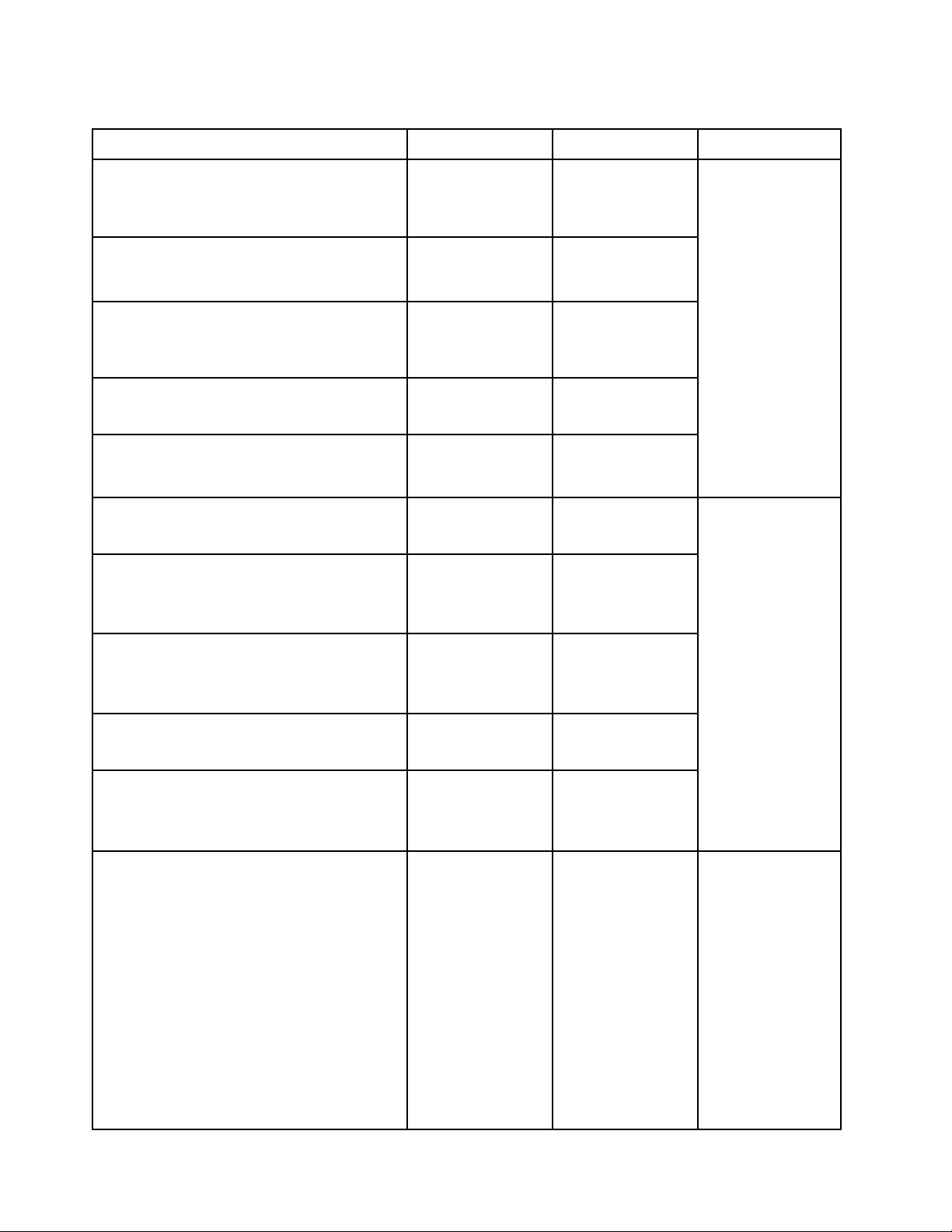
اﻟﺠﺪول٣.ﻋﻨﺎﺻﺮﻗﺎﺋﻤﺔSecurity)ﻣﺴﺘﻤﺮ(
ﺗﻌﻠﯿﻘﺎت
F12.
ﺣﺪدEnabledﻟﻠﻤﻄﺎﻟﺒﺔﺑﻜﻠﻤﺔﻣﺮوراﻷﻣﺎن.ﺣﺪدDisabled
ﻟﻠﻤﺘﺎﺑﻌﺔﺑﺪوناﻟﺤﺎﺟﺔإﻟﻰﺗﻨﻔﯿﺬأيإﺟﺮاﺀﻣﻦﻗِﺒﻞاﻟﻤﺴﺘﺨﺪم.
ﺣﺪدEnabledﻹﻇﮭﺎراﻟﺨﻄﺄPOST 0199واﻟﻤﻄﺎﻟﺒﺔﺑﻜﻠﻤﺔ
ﻣﺮوراﻷﻣﺎن.ﺣﺪدDisabledﻹﺧﻔﺎﺀاﻟﺨﻄﺄPOST 0199
واﻟﻤﺘﺎﺑﻌﺔدوناﻟﺤﺎﺟﺔإﻟﻰﺗﻨﻔﯿﺬأيإﺟﺮاﺀﻣﻦﻗِﺒﻞاﻟﻤﺴﺘﺨﺪم.
ﺗﺤﺪﯾﺪاﻟﺤﺪاﻷدﻧﻰﻟﻄﻮلﻛﻠﻤﺎتﻣﺮورﺑﺪﺀاﻟﺘﺸﻐﯿﻞوﻛﻠﻤﺎتﻣﺮور
اﻟﻘﺮصاﻟﺜﺎﺑﺖ.إذاﻗﻤﺖﺑﺘﻌﯿﯿﻦﻛﻠﻤﺔﻣﺮوراﻟﻤﺸﺮفوﺣﺪدتﺣﺪأدﻧﻰ
ﻟﻄﻮلﻛﻠﻤﺎتاﻟﻤﺮور،ﻓﻠﻦﯾﺘﻤﻜﻦأﺣﺪﺳﻮاكﻣﻦﺗﻐﯿﯿﺮاﻟﻄﻮل.
راﺟﻌ"ﻛﻠﻤﺔﻣﺮورﺑﺪﺀاﻟﺘﺸﻐﯿﻞ"ﻋﻠﻰاﻟﺼﻔﺤﺔ٥٩.
راﺟﻌ"ﻛﻠﻤﺎتﻣﺮورﻣﺤﺮكاﻷﻗﺮاصاﻟﺜﺎﺑﺘﺔ"ﻋﻠﻰاﻟﺼﻔﺤﺔ٦١.
ﻣﻼﺣﻈﺔ:Hard Disk 1ﺗﻌﻨﻲﻣﺤﺮكاﻟﻘﺮصاﻟﺜﺎﺑﺖاﻟﻤﻀﻤّﻦﻓﻲ
اﻟﻜﻤﺒﯿﻮﺗﺮاﻟﺨﺎصﺑﻚ.
ﺗﻤﻜﯿﻦﻣﺼﺎدﻗﺔﺑﺼﻤﺔاﻹﺻﺒﻊأوﺗﻌﻄﯿﻠﮭﺎﻗﺒﻞﺗﺤﻤﯿﻞﻧﻈﺎماﻟﺘﺸﻐﯿﻞ.
ﻓﻲﺣﺎﻟﺔﺗﺤﺪﯾﺪExternal!!Internal،ﺳﯿﺘﻢاﺳﺘﺨﺪامﻗﺎرئ
ﺑﺼﻤﺎتأﺻﺎﺑﻊﺧﺎرﺟﻲﻋﻨﺪﺗﻮﺻﯿﻠﮫ.وإﻻ،ﻓﺴﯿﺘﻢاﺳﺘﺨﺪامﻗﺎرئ
ﺑﺼﻤﺎتأﺻﺎﺑﻊداﺧﻠﻲ.ﻓﻲﺣﺎﻟﺔﺗﺤﺪﯾﺪInternal Only،ﯾﺘﻢ
اﺳﺘﺨﺪامﻗﺎرئﺑﺼﻤﺎتأﺻﺎﺑﻊداﺧﻠﻲ.
(4≤x≤12)
•Disabled
•Enabled
•Disabled
•x characters
•Disabled
•Enabled
•Disabled
•Enabled
•Disabled
•Enabled
•External
!!Internal
•Internal Only
Password Count
Exceeded Error
Set Minimum Length
Power-On Password
Hard Disk x Password
FingerprintPredesktop
Authentication
Reader Priority
ﻋﻨﺼﺮاﻟﻘﺎﺋﻤﺔﻋﻨﺼﺮاﻟﻘﺎﺋﻤﺔاﻟﻔﺮﻋﯿﺔاﻟﻘﯿﻤﺔ
ﻓﻲﺣﺎﻟﺔﻓﺸﻞﻣﺼﺎدﻗﺔﺑﺼﻤﺎتاﻹﺻﺒﻊ،ﻓﻼﯾﺰالﺑﺈﻣﻜﺎﻧﻚﺑﺪﺀﺗﺸﻐﯿﻞ
اﻟﻜﻤﺒﯿﻮﺗﺮﻋﻦﻃﺮﯾﻖإدﺧﺎلﻛﻠﻤﺔاﻟﻤﺮور.إذاﺣﺪدتNormal،
ﻓﺄدﺧﻞﻛﻠﻤﺔﻣﺮوراﻟﺘﺸﻐﯿﻞأوﻛﻠﻤﺔﻣﺮوراﻟﻤﺸﺮف،وإذاﺣﺪدت
High،ﻓﺄدﺧﻞﻛﻠﻤﺔﻣﺮوراﻟﻤﺸﺮف.
ﺗﻤﻜﯿﻦﻣﺼﺎدﻗﺔﻛﻠﻤﺔاﻟﻤﺮورأوﺗﻌﻄﻠﯿﮭﺎ.ﯾﺘﻢﻋﺮضھﺬااﻟﻌﻨﺼﺮﻓﻘﻂ
ﻓﻲﺣﺎﻟﺔﺗﺤﺪﯾﺪHighﻟﻠﺨﯿﺎرSecurity Mode.
ﯾُﺴﺘﺨﺪمھﺬااﻟﺨﯿﺎرﻟﻤﺴﺢﺟﻤﯿﻊﺑﯿﺎﻧﺎتﺑﺼﻤﺎتاﻷﺻﺎﺑﻊاﻟﻤﺨﺰﻧﺔﻓﻲ
ﻗﺎرئﺑﺼﻤﺎتاﻷﺻﺎﺑﻊوإﻋﺎدةﺗﻌﯿﯿﻦاﻹﻋﺪاداتإﻟﻰﺣﺎﻟﺔاﻟﻤﺼﻨﻊ.
وﺑﺎﻟﺘﺎﻟﻲ،ﻟﻦﺗﻌﻤﻞأيﻣﯿﺰاتﻷﻣﺎناﻟﺘﺸﻐﯿﻞﺗﻢﺗﻤﻜﯿﻨﮭﺎﻣﺴﺒﻘًﺎﺣﺘﻰﺗﺘﻢ
إﻋﺎدةﺗﻤﻜﯿﻨﮭﺎﻓﻲFingerprint Software.
إذاﺣﺪدتDiscrete TPM،ﯾﻤﻜﻨﻚاﺳﺘﺨﺪامﺷﺮﯾﺤﺔTPM
ﻣﻨﻔﺼﻠﺔﻣﻊوﺿﻊTPM 1.2.ﻓﻲﺣﺎﻟﺔﺗﺤﺪﯾﺪIntel PTT،ﯾﻤﻜﻨﻚ
اﺳﺘﺨﺪامﺗﻘﻨﯿﺔIntel Platform Trusted (PTT)ﻓﻲاﻟﻮﺿﻊ
TPM 2.0.
ﻓﻲﺣﺎﻟﺔاﻟﺘﻐﯿﯿﺮﻣﻦIntel PTTإﻟﻰDiscrete TPM،ﺗﻈﮭﺮ
رﺳﺎﻟﺔﺗﺤﺬّرﻣﻦأﻧﮫﺳﯿﺘﻢﻣﺴﺢﺟﻤﯿﻊﻣﻔﺎﺗﯿﺢاﻟﺘﺸﻔﯿﺮﻓﻲﺷﺮﯾﺤﺔ
اﻷﻣﺎن.إذاﻛﻨﺖﺗﺮﯾﺪاﻟﻤﺘﺎﺑﻌﺔ،ﻓﺤﺪدYes.
ﻓﻲﺣﺎﻟﺔاﻟﺘﻐﯿﯿﺮﻣﻦDiscrete TPMإﻟﻰIntel PTT،ﺗﻈﮭﺮ
رﺳﺎﻟﺔﺗﺤﺬّرﻣﻦأﻧﮫﺳﯿﺘﻢﻣﺴﺢﺟﻤﯿﻊﻣﻔﺎﺗﯿﺢاﻟﺘﺸﻔﯿﺮﻓﻲﺷﺮﯾﺤﺔ
اﻷﻣﺎن،وﻣﻦأﻧﮫﺳﯿﺘﻢﺗﻌﻄﯿﻞIntel AMTوIntel TXT.إذاﻛﻨﺖ
ﺗﺮﯾﺪاﻟﻤﺘﺎﺑﻌﺔ،ﻓﺤﺪدYes.
•Normal
•High
•Disabled
•Enabled
•Enter
•Discrete TPM
•Intel PTT
Security Mode
Password
Authentication
Reset Fingerprint Data
Security Chip
Selection
Security Chip
ﻣﻼﺣﻈﺔ:ﯾﻤﻜﻦاﺳﺘﺨﺪامIntel PTTﻣﻊﻧﻈﺎماﻟﺘﺸﻐﯿﻞWindows 8
أوأﻧﻈﻤﺔاﻟﺘﺸﻐﯿﻞاﻟﻼﺣﻘﺔ.
٧٨دﻟﯿﻞﻣﺴﺘﺨﺪمThinkPad T550وW550s
Page 95

اﻟﺠﺪول٣.ﻋﻨﺎﺻﺮﻗﺎﺋﻤﺔSecurity)ﻣﺴﺘﻤﺮ(
ﺗﻌﻠﯿﻘﺎت
ﻓﻲﺣﺎﻟﺔﺗﺤﺪﯾﺪActive،ﻓﺴﺘﻌﻤﻞﺷﺮﯾﺤﺔاﻷﻣﺎن.وﻓﻲﺣﺎﻟﺔﺗﺤﺪﯾﺪ
Inactive،ﺳﺘﻜﻮنﺷﺮﯾﺤﺔاﻷﻣﺎنﻣﺮﺋﯿﺔوﻟﻜﻨﮭﺎﻻﺗﻌﻤﻞ.أﻣﺎﻓﻲﺣﺎﻟﺔ
ﺗﺤﺪﯾﺪDisabled،ﻓﺴﺘﻜﻮنﺷﺮﯾﺤﺔاﻷﻣﺎنﻣﺨﻔﯿﺔوﻻﺗﻌﻤﻞ.
ﻣﻼﺣﻈﺔ:ﯾﺘﻢﻋﺮضھﺬااﻟﻌﻨﺼﺮﻓﻲﺣﺎﻟﺔﺗﻌﯿﯿﻦSecurity Chip
SelectionإﻟﻰDiscrete TPM.
ﻓﻲﺣﺎﻟﺔﺗﺤﺪﯾﺪEnabled،ﺳﺘﻌﻤﻞﺷﺮﯾﺤﺔاﻷﻣﺎن.أﻣﺎﻓﻲﺣﺎﻟﺔﺗﺤﺪﯾﺪ
Disabled،ﻓﺴﺘﻜﻮنﺷﺮﯾﺤﺔاﻷﻣﺎنﻣﺨﻔﯿﺔوﻻﺗﻌﻤﻞ.
ﻣﻼﺣﻈﺔ:ﯾﺘﻢﻋﺮضھﺬااﻟﻌﻨﺼﺮﻓﻲﺣﺎﻟﺔﺗﻌﯿﯿﻦSecurity Chip
SelectionإﻟﻰIntel PTT.
ﺗﻤﻜﯿﻦSecurity Reporting Optionsاﻟﺘﺎﻟﯿﺔأوﺗﻌﻄﯿﻠﮭﺎ:
•BIOS ROM String Reporting:ﺳﻠﺴﻠﺔBIOSﻧﺼﯿﺔ.
•SMBIOS Reporting:ﺑﯿﺎﻧﺎتSMBIOS.
ﯾﻜﻮنCMOS ReportingوNVRAM Reportingﻓﻲوﺿﻊ
اﻟﺘﻤﻜﯿﻦﺑﺸﻜﻞداﺋﻢﻟﺘﺤﺴﯿﻦأﻣﺎناﻟﻨﻈﺎم.
ﻣﻼﺣﻈﺔ:
ﯾﺘﻢﻋﺮضھﺬهاﻟﻌﻨﺎﺻﺮﻓﻘﻂﻓﻲﺣﺎﻟﺔﺗﺤﺪﯾﺪActiveأوEnabled
ﻟﻠﺨﯿﺎرSecurity Chip.
ﻣﺴﺢﻣﻔﺘﺎحاﻟﺘﺸﻔﯿﺮ.
ﻣﻼﺣﻈﺔ:ﯾﺘﻢﻋﺮضھﺬااﻟﻌﻨﺼﺮﻓﻘﻂﻓﻲﺣﺎﻟﺔﺗﺤﺪﯾﺪActiveأو
EnabledﻟﻠﺨﯿﺎرSecurity Chip.
•Active
•Inactive
•Disabled
)ﻟـDiscrete TPM(
•Enabled
•Disabled
)ﻟـIntel PTT(
•Enter
Security Chip
Security Reporting
Options
Clear Security Chip
ﻋﻨﺼﺮاﻟﻘﺎﺋﻤﺔﻋﻨﺼﺮاﻟﻘﺎﺋﻤﺔاﻟﻔﺮﻋﯿﺔاﻟﻘﯿﻤﺔ
ﺗﻤﻜﯿﻦﺗﻘﻨﯿﺔIntel Trusted Executionأوﺗﻌﻄﯿﻠﮭﺎ.
ﻣﻼﺣﻈﺎت:
•ﯾﺘﻢﻋﺮضھﺬااﻟﻌﻨﺼﺮﻓﻘﻂﻓﻲﺣﺎﻟﺔﺗﺤﺪﯾﺪActiveأو
EnabledﻟﻠﺨﯿﺎرSecurity Chip.
•ﯾﺘﻢاﻟﺘﻌﯿﯿﻦﻋﻠﻰاﻟﺘﻌﻄﯿﻞﻋﻨﺪﺗﻤﻜﯿﻦIntel PTT.
ﯾﺆديھﺬااﻟﺨﯿﺎرإﻟﻰﺗﻤﻜﯿﻦرﺳﺎﻟﺔاﻟﺘﺄﻛﯿﺪأوﺗﻌﻄﯿﻠﮭﺎﻋﻨﺪﺗﻐﯿﯿﺮ
إﻋﺪاداتﺷﺮﯾﺤﺔاﻷﻣﺎن.
ﯾﺆديھﺬااﻟﺨﯿﺎرإﻟﻰﺗﻤﻜﯿﻦرﺳﺎﻟﺔاﻟﺘﺄﻛﯿﺪأوﺗﻌﻄﯿﻠﮭﺎﻋﻨﺪﻣﺴﺢﺷﺮﯾﺤﺔ
اﻷﻣﺎن.
إذاﺣﺪدتEnabled،ﻓﯿﻤﻜﻦﻟﺠﻤﯿﻊاﻟﻤﺴﺘﺨﺪﻣﯿﻦﺗﺤﺪﯾﺚUEFI
BIOS.ﻓﻲﺣﺎلﺗﺤﺪﯾﺪDisabled،ﯾﺴﺘﻄﯿﻊاﻟﺸﺨﺺاﻟﺬيﯾﻌﺮف
ﻛﻠﻤﺔﻣﺮوراﻟﻤﺸﺮفوﺣﺪهﺗﺤﺪﯾﺚUEFI BIOS.
ﻓﻲﺣﺎﻟﺔﺗﺤﺪﯾﺪDisabled،ﯾﻤﻜﻨﻚﺗﺤﺪﯾﺚإﺻﺪارUEFI BIOS
اﻟﺴﺎﺑﻖ.
ﺗﺘﺴﺒﺐﺑﻌﺾاﻟﻔﯿﺮوﺳﺎتواﻟﻔﯿﺮوﺳﺎتاﻟﻤﺘﻨﻘﻠﺔاﻟﺘﻲﺗﺼﯿﺐاﻟﻜﻤﺒﯿﻮﺗﺮ
ﻓﻲﺗﺠﺎوزﻣﺨﺎزناﻟﺬاﻛﺮةاﻟﻤﺆﻗﺘﺔ.ﻣﻦﺧﻼلﺗﺤﺪﯾﺪEnabledﯾﻤﻜﻨﻚ
ﺣﻤﺎﯾﺔاﻟﻜﻤﺒﯿﻮﺗﺮﻣﻦھﺠﻤﺎتھﺬهاﻟﻔﯿﺮوﺳﺎتواﻟﻔﯿﺮوﺳﺎتاﻟﻤﺘﻨﻘﻠﺔ.ﻓﻲ
ﺣﺎﻟﺔﻋﺪمﻋﻤﻞﺑﺮﻧﺎﻣﺞﻣﻌﯿﻦﻋﻠﻰﻧﺤﻮﺻﺤﯿﺢﺑﻌﺪاﺧﺘﯿﺎر
Enabled،ﺣﺪدDisabledﺛﻢﻗﻢﺑﺈﻋﺎدةﺗﻌﯿﯿﻦاﻹﻋﺪاد.
ﻓﻲﺣﺎﻟﺔﺗﺤﺪﯾﺪEnabled،ﯾﻤﻜﻦﻟﺸﺎﺷﺔﺟﮭﺎزﻇﺎھﺮﯾﺔ(VMM)
اﻻﺳﺘﻔﺎدةﻣﻦإﻣﻜﺎﻧﺎتاﻷﺟﮭﺰةاﻹﺿﺎﻓﯿﺔاﻟﺘﻲﺗﻮﻓﺮھﺎﺗﻘﻨﯿﺔIntel
Virtualization Technology.
•Disabled
•Enabled
•Disabled
•Enabled
•Disabled
•Enabled
•Disabled
•Enabled
•Disabled
•Enabled
•Disabled
•Enabled
•Disabled
•Enabled
Intel TXT Feature
Physical Presence for
Provisioning
Physical Presence for
Clear
Flash BIOS Updating
by End-Users
Secure RollBack
Prevention
Execution Prevention
Intel Virtualization
Technology
*ﻏﯿﺮﻗﺎﺑﻠﺔﻟﻠﺘﺤﺪﯾﺪﻋﻨﺪ
ﺗﻤﻜﯿﻦIntel PTT.
UEFI BIOS Update
Option
Memory Protection
Virtualization
اﻟﻤﻠﺤﻖ٦.اﻟﺘﻜﻮﯾﻦاﻟﻤﺘﻘﺪم٧٩
Page 96

اﻟﺠﺪول٣.ﻋﻨﺎﺻﺮﻗﺎﺋﻤﺔSecurity)ﻣﺴﺘﻤﺮ(
ﺗﻌﻠﯿﻘﺎت
اﻟﻤﺼﻄﻠﺢIntel VT-dھﻮاﺧﺘﺼﺎرIntel Virtualization
Technologyﻟﻠﻤﺪﺧﻼت/اﻟﻤﺨﺮﺟﺎتاﻟﻤﻮﺟﮭﺔ.وﻋﻨﺪﺗﻤﻜﯿﻨﮭﺎ،ﯾﻜﻮن
ﺑﺈﻣﻜﺎنVMMاﺳﺘﺨﺪاماﻟﺒﻨﯿﺔاﻷﺳﺎﺳﯿﺔﻟﻠﻨﻈﺎماﻷﺳﺎﺳﻲﻣﻦأﺟﻞ
ﻇﺎھﺮﯾﺔاﻟﻤﺪﺧﻼت/اﻟﻤﺨﺮﺟﺎت.
إذاﺣﺪدتEnabled،ﻓﯿﻤﻜﻨﻚاﺳﺘﺨﺪامﺟﮭﺎزEthernet LAN.
ﻓﻲﺣﺎﻟﺔﺗﺤﺪﯾﺪEnabled،ﯾﻤﻜﻨﻚاﺳﺘﺨﺪاماﺗﺼﺎلﺷﺒﻜﺔLAN
اﻟﻼﺳﻠﻜﯿﺔ.
ﻓﻲﺣﺎﻟﺔﺗﺤﺪﯾﺪEnabled،ﯾﻤﻜﻨﻚاﺳﺘﺨﺪامﺟﮭﺎزﺷﺒﻜﺔWAN
اﻟﻼﺳﻠﻜﯿﺔ.
ﻓﻲﺣﺎﻟﺔﺗﺤﺪﯾﺪEnabled،ﯾﻤﻜﻨﻚاﺳﺘﺨﺪاماﻷﺟﮭﺰةاﻟﻤﺰودةﺑﻮﻇﯿﻔﺔ
Bluetooth.
ﻋﻨﺪﺗﺤﺪﯾﺪEnabled،ﯾﻤﻜﻨﻚاﺳﺘﺨﺪامﻣﻮﺻﻼتUSB.
ﻓﻲﺣﺎﻟﺔﺗﺤﺪﯾﺪEnabled،ﯾﻤﻜﻨﻚاﺳﺘﺨﺪامﻓﺘﺤﺎتﺑﻄﺎﻗﺎتاﻟﺬاﻛﺮة.
ﻓﻲﺣﺎﻟﺔﺗﺤﺪﯾﺪEnabled،ﯾﻤﻜﻨﻚاﺳﺘﺨﺪامﻓﺘﺤﺔﻗﺎرئاﻟﺒﻄﺎﻗﺎت
اﻟﺬﻛﯿﺔ.
ﻋﻨﺪﺗﺤﺪﯾﺪEnabled،ﯾﻤﻜﻨﻚاﺳﺘﺨﺪاماﻟﻜﺎﻣﯿﺮااﻟﻤﺪﻣﺠﺔ.
ﻓﻲﺣﺎﻟﺔﺗﺤﺪﯾﺪEnabled،ﯾﻤﻜﻨﻚاﺳﺘﺨﺪاماﻟﻤﯿﻜﺮوﻓﻮﻧﺎت)اﻟﺪاﺧﻠﯿﺔ،
أواﻟﺨﺎرﺟﯿﺔ،أواﻟﻤﻀﻤﻨﺔ(.
إذاﺣﺪدتEnabled،ﻓﯿﻤﻜﻨﻚاﺳﺘﺨﺪامﻗﺎرئﺑﺼﻤﺎتاﻷﺻﺎﺑﻊ.
ﺗﻤﻜﯿﻦاﻛﺘﺸﺎفاﻟﺘﻼﻋﺐأوﺗﻌﻄﯿﻠﮫ.ﻓﻲﺣﺎﻟﺔاﻛﺘﺸﺎفﺗﻼﻋﺐ،ﯾﻠﺰم
ﻣﻌﺮﻓﺔﻛﻠﻤﺔﻣﺮوراﻟﻤﺸﺮفﻟﺘﻤﮭﯿﺪاﻟﻨﻈﺎم.ﻟﻦﯾﺘﻢﺗﻄﺒﯿﻖوﻇﯿﻔﺔ
اﻛﺘﺸﺎفاﻟﺘﻼﻋﺐﺑﺎﻟﻐﻄﺎﺀاﻟﺴﻔﻠﻲإﻻﺑﻌﺪﺗﻤﻜﯿﻦﻛﻠﻤﺔﻣﺮوراﻟﻤﺸﺮف.
Intel VT-d Feature
•Disabled
•Enabled
•Disabled
•Enabled
•Disabled
•Enabled
•Disabled
•Enabled
•Disabled
•Enabled
•Disabled
•Enabled
•Disabled
•Enabled
•Disabled
•Enabled
•Disabled
•Enabled
•Disabled
•Enabled
•Disabled
•Enabled
•Disabled
•Enabled
Wireless LAN
Wireless WAN
Memory Card Slot
Smart Card Slot
Integrated Camera
Microphone
Fingerprint Reader
Bottom Cover Tamper
I/O Port AccessEthernet LAN
Bluetooth
USB Port
Internal Device
Detection
ﻋﻨﺼﺮاﻟﻘﺎﺋﻤﺔﻋﻨﺼﺮاﻟﻘﺎﺋﻤﺔاﻟﻔﺮﻋﯿﺔاﻟﻘﯿﻤﺔ
Access
إذاﺣﺪدتEnabled،ﻓﺴﯿﺘﻢاﻟﻜﺸﻒﻋﻦﻋﻤﻠﯿﺔإزاﻟﺔأيﺟﮭﺎز
ﺗﺨﺰﯾﻦداﺧﻠﻲﻋﻨﺪﻣﺎﯾﻜﻮناﻟﻜﻤﺒﯿﻮﺗﺮﻓﻲوﺿﻊاﻟﺴﻜﻮن.إذاﻗﻤﺖ
ﺑﺈزاﻟﺔﺟﮭﺎزﺗﺨﺰﯾﻦداﺧﻠﻲأﺛﻨﺎﺀوﺟﻮداﻟﻜﻤﺒﯿﻮﺗﺮﻓﻲوﺿﻊاﻟﺴﻜﻮن،
ﻓﺴﯿﺘﻮﻗﻒﺗﺸﻐﯿﻞاﻟﻜﻤﺒﯿﻮﺗﺮﻋﻨﺪﺗﻨﺒﯿﮭﮫ،وﺳﯿﺘﻢﻓﻘﺪانأيﺑﯿﺎﻧﺎتﻏﯿﺮ
ﻣﺤﻔﻮﻇﺔ.
ﺗﻤﻜﯿﻦواﺟﮭﺔUEFI BIOSأوﺗﻌﻄﯿﻠﮭﺎﻟﺘﻨﺸﯿﻂوﺣﺪة
Computrace.ﺧﺪﻣﺔComputraceھﻲﺧﺪﻣﺔاﺧﺘﯿﺎرﯾﺔﻟﻠﻤﺮاﻗﺒﺔ
ﻣﻦAbsolute Software.
ﻣﻼﺣﻈﺔ:ﻓﻲﺣﺎﻟﺔﺗﻌﯿﯿﻦﺗﻨﺸﯿﻂوﺣﺪةComputraceإﻟﻰ
Permanently Disabled،ﻟﻦﯾﻜﻮنﺑﻤﻘﺪوركﺗﻤﻜﯿﻦھﺬااﻹﻋﺪاد
ﻣﺮةأﺧﺮى.
ﺗﻤﻜﯿﻦﻣﯿﺰةUEFI Secure Bootأوﺗﻌﻄﯿﻠﮭﺎ.ﺣﺪدEnableﻟﻤﻨﻊ
ﺗﺸﻐﯿﻞأﻧﻈﻤﺔاﻟﺘﺸﻐﯿﻞﻏﯿﺮاﻟﻤﺮﺧﺼﺔأﺛﻨﺎﺀﻋﻤﻠﯿﺔاﻟﺘﻤﮭﯿﺪ.ﺣﺪد
Disabled
•Disabled
•Enabled
•Disabled
•Enabled
•Permanently
•Disabled
•Enabled
Internal Storage
Tamper Detection
Computrace Module
Activation
Anti-Theft
Secure BootSecure Boot
٨٠دﻟﯿﻞﻣﺴﺘﺨﺪمThinkPad T550وW550s
Page 97

اﻟﺠﺪول٣.ﻋﻨﺎﺻﺮﻗﺎﺋﻤﺔSecurity)ﻣﺴﺘﻤﺮ(
ﺗﻌﻠﯿﻘﺎت
Disabledﻟﻠﺴﻤﺎحﺑﺘﺸﻐﯿﻞأيأﻧﻈﻤﺔﺗﺸﻐﯿﻞأﺛﻨﺎﺀﻋﻤﻠﯿﺔاﻟﺘﻤﮭﯿﺪ.
ﺣﺪدوﺿﻊﻧﻈﺎماﻟﺘﺸﻐﯿﻞ.
ﺗﺤﺪﯾﺪSecure Boot Mode.
ﯾﺴﺘﺨﺪمھﺬااﻟﺨﯿﺎرﻟﻤﺴﺢﻣﻔﺘﺎحاﻟﻨﻈﺎماﻷﺳﺎﺳﻲاﻟﺤﺎﻟﻲوإدﺧﺎلاﻟﻨﻈﺎم
ﻓﻲSetup Mode.ﯾﻤﻜﻨﻚﺗﺜﺒﯿﺖﻣﻔﺘﺎحاﻟﻨﻈﺎماﻷﺳﺎﺳﻲاﻟﺨﺎصﺑﻚ
وﺗﺨﺼﯿﺺﻗﻮاﻋﺪﺑﯿﺎﻧﺎتﺗﻮﻗﯿﻌﺎتSecure BootﻓﻲSetup
Mode.
ﯾﺘﻢﺗﻌﯿﯿﻦSecure Boot ModeإﻟﻰCustom Mode.
ﯾﺴﺘﺨﺪمھﺬااﻟﺨﯿﺎرﻻﺳﺘﻌﺎدةﺟﻤﯿﻊاﻟﻤﻔﺎﺗﯿﺢواﻟﺸﮭﺎداتاﻟﻤﻮﺟﻮدةﻓﻲ
ﻗﻮاﻋﺪﺑﯿﺎﻧﺎتSecure Bootإﻟﻰإﻋﺪاداتاﻟﻤﺼﻨﻊاﻻﻓﺘﺮاﺿﯿﺔ.ﯾﺘﻢ
ﻣﺴﺢأيإﻋﺪاداتSecure Bootﻣﺨﺼﺼﺔ،وﺗﺘﻢإﻋﺎدةإﻧﺸﺎﺀﻣﻔﺘﺎح
اﻟﻨﻈﺎماﻷﺳﺎﺳﻲاﻻﻓﺘﺮاﺿﻲﺑﺎﻹﺿﺎﻓﺔإﻟﻰﻗﻮاﻋﺪﺑﯿﺎﻧﺎتاﻟﺘﻮﻗﯿﻌﺎت
اﻷﺻﻠﯿﺔﺑﻤﺎﻓﻲذﻟﻚﺷﮭﺎدةﻧﻈﺎﻣﻲاﻟﺘﺸﻐﯿﻞWindows 8.1
وWindows 10.
ﯾُﺴﺘﺨﺪمھﺬااﻟﺨﯿﺎرﻟﻤﺴﺢﺟﻤﯿﻊاﻟﻤﻔﺎﺗﯿﺢواﻟﺸﮭﺎداتاﻟﻤﻮﺟﻮدةﻓﻲ
ﻗﻮاﻋﺪﺑﯿﺎﻧﺎتSecure Boot.ﯾﻤﻜﻨﻚﺗﺜﺒﯿﺖﻣﻔﺎﺗﯿﺢوﺷﮭﺎداتﺧﺎﺻﺔ
ﺑﻚﺑﻌﺪﺗﺤﺪﯾﺪھﺬااﻟﺨﯿﺎر.
•Setup Mode
•User Mode
•Standard Mode
•Custom Mode
Platform Mode
Secure Boot Mode
Reset to Setup Mode
Restore Factory Keys
Clear All Secure Boot
Keys
ﻋﻨﺼﺮاﻟﻘﺎﺋﻤﺔﻋﻨﺼﺮاﻟﻘﺎﺋﻤﺔاﻟﻔﺮﻋﯿﺔاﻟﻘﯿﻤﺔ
ﻗﺎﺋﻤﺔStartup
ﻟﺘﻐﯿﯿﺮإﻋﺪاداتﺑﺪﺀاﻟﺘﺸﻐﯿﻞﻟﻠﻜﻤﺒﯿﻮﺗﺮ،ﺣﺪدﻋﻼﻣﺔاﻟﺘﺒﻮﯾﺐStartupﻣﻦﻗﺎﺋﻤﺔﺑﺮﻧﺎﻣﺞThinkPad Setup.
ﺗﻨﺒﯿﮫ:
•ﺑﻌﺪﺗﻐﯿﯿﺮﺗﺴﻠﺴﻞﺑﺪﺀاﻟﺘﺸﻐﯿﻞ،ﺗﺄﻛﺪﻣﻦﺗﺤﺪﯾﺪاﻟﺠﮭﺎزاﻟﺼﺤﯿﺢأﺛﻨﺎﺀﻋﻤﻠﯿﺎتاﻟﻨﺴﺦأواﻟﺤﻔﻆأواﻟﺘﮭﯿﺌﺔ.وإﻻ؛ﻓﻘﺪﯾﺘﻢﻣﺴﺢاﻟﺒﯿﺎﻧﺎتأواﻟﻜﺘﺎﺑﺔﻓﻮﻗﮭﺎ.
•إذاﻛﻨﺖﺗﺴﺘﺨﺪمﻣﯿﺰةﺗﺸﻔﯿﺮاﻟﻤﺤﺮﻛﺎتﺑﺎﺳﺘﺨﺪامBitLocker،ﻓﻼﺗﻘﻢﺑﺘﻐﯿﯿﺮﺗﺴﻠﺴﻞﺑﺪﺀاﻟﺘﺸﻐﯿﻞ.ﻓﺒﺎﺳﺘﻄﺎﻋﺔﻣﯿﺰةﺗﺸﻔﯿﺮاﻟﻤﺤﺮﻛﺎتﺑﺎﺳﺘﺨﺪام
BitLockerﻣﻨﻊﺑﺪﺀﺗﺸﻐﯿﻞاﻟﻜﻤﺒﯿﻮﺗﺮﻋﻨﺪاﻟﻜﺸﻒﻋﻦوﺟﻮدﺗﻐﯿﯿﺮﻓﻲﺗﺴﻠﺴﻞﺑﺪﺀاﻟﺘﺸﻐﯿﻞ.
ﻟﺘﻐﯿﯿﺮﺗﺴﻠﺴﻞﺑﺪﺀاﻟﺘﺸﻐﯿﻞﻣﺆﻗﺘًﺎﺑﺤﯿﺚﯾﺒﺪأﺗﺸﻐﯿﻞاﻟﻜﻤﺒﯿﻮﺗﺮﻣﻦﻣﺤﺮكاﻷﻗﺮاصاﻟﻤﻄﻠﻮب،ﻗﻢﺑﻤﺎﯾﻠﻲ:
١.ﻗﻢﺑﺈﯾﻘﺎفﺗﺸﻐﯿﻞاﻟﻜﻤﺒﯿﻮﺗﺮ.
٢.ﻗﻢﺑﺘﺸﻐﯿﻞاﻟﻜﻤﺒﯿﻮﺗﺮ.ﻋﻨﺪﻇﮭﻮرﺷﺎﺷﺔاﻟﺸﻌﺎر،اﺿﻐﻂﻋﻠﻰاﻟﻤﻔﺘﺎحF12.
٣.ﺣﺪداﻟﺠﮭﺎزاﻟﻤﻄﻠﻮبﺑﺪﺀﺗﺸﻐﯿﻞاﻟﻜﻤﺒﯿﻮﺗﺮﻣﻨﮫ.
ﻣﻼﺣﻈﺔ:ﺳﯿﺘﻢﻋﺮضاﻟﻘﺎﺋﻤﺔBootإذاﺗﻌﺬرﺑﺪﺀﺗﺸﻐﯿﻞاﻟﻜﻤﺒﯿﻮﺗﺮﻣﻦأيأﺟﮭﺰةأوإذاﺗﻌﺬراﻟﻌﺜﻮرﻋﻠﻰﻧﻈﺎماﻟﺘﺸﻐﯿﻞ.
ﯾﺴﺮداﻟﺠﺪولاﻟﺘﺎﻟﻲﻋﻨﺎﺻﺮاﻟﻘﺎﺋﻤﺔStartup.ﺗﻜﺘﺐاﻟﻘﯿﻢاﻻﻓﺘﺮاﺿﯿﺔﺑﺘﻨﺴﯿﻖﻋﺮﯾﺾ.ﻋﻨﺎﺻﺮاﻟﻘﺎﺋﻤﺔﻋﺮﺿﺔﻟﻠﺘﻐﯿﯿﺮﻣﻦدونإﺷﻌﺎرﻣﺴﺒﻖ.وﻗﺪﺗﺨﺘﻠﻒ
اﻟﻘﯿﻤﺔاﻻﻓﺘﺮاﺿﯿﺔﺑﺎﺧﺘﻼفاﻟﻄﺮاز.
ﻣﻼﺣﻈﺔ:ﯾﺘﻢﻋﺮضﺑﻌﺾاﻟﻌﻨﺎﺻﺮﻓﻲاﻟﻘﺎﺋﻤﺔﻓﻘﻂإذاﻛﺎناﻟﻜﻤﺒﯿﻮﺗﺮﻟﺪﯾﻚﯾﺪﻋﻢاﻟﻤﯿﺰاتاﻟﻤﻄﺎﺑﻘﺔﻟﮭﺎ.
اﻟﻤﻠﺤﻖ٦.اﻟﺘﻜﻮﯾﻦاﻟﻤﺘﻘﺪم٨١
Page 98

اﻟﺠﺪول٤.ﻋﻨﺎﺻﺮﻗﺎﺋﻤﺔStartup
ﺗﻌﻠﯿﻘﺎت
ﺣﺪدﺟﮭﺎزاﻟﺘﻤﮭﯿﺪﻋﻨﺪﻣﺎﺗﻀﻐﻂﻋﻠﻰزراﻟﺘﺸﻐﯿﻞﻟﺘﺸﻐﯿﻞ
اﻟﻜﻤﺒﯿﻮﺗﺮ.
ﺣﺪدﺟﮭﺎزاﻟﺘﻤﮭﯿﺪﻋﻨﺪﻣﺎﯾﻨﺸﻂاﻟﻜﻤﺒﯿﻮﺗﺮﻣﻦﺷﺒﻜﺔLAN.
وﻋﻨﺪﺗﻤﻜﯿﻦاﻟﺨﯿﺎرWake On LAN،ﯾﻤﻜﻦﻟﻤﺴﺆول
اﻟﺸﺒﻜﺔﺗﺸﻐﯿﻞﺟﻤﯿﻊأﺟﮭﺰةاﻟﻜﻤﺒﯿﻮﺗﺮاﻟﻤﻮﺟﻮدةﻋﻠﻰﺷﺒﻜﺔ
LANﻋﻦﺑُﻌﺪﻣﻦﺧﻼلاﺳﺘﺨﺪامﺑﺮاﻣﺞإدارةاﻟﺸﺒﻜﺔ.
ﺗﺤﺪﯾﺪإﻣﻜﺎﻧﯿﺔﺗﻤﮭﯿﺪاﻟﻨﻈﺎم.
•Both:ﺗﺤﺪﯾﺪأوﻟﻮﯾﺔﺧﯿﺎراتاﻟﺘﻤﮭﯿﺪﺑﯿﻦUEFI
وLegacy.
•UEFI Only:ﺳﯿﺘﻢﺗﻤﮭﯿﺪاﻟﻨﻈﺎمﻣﻦﻧﻈﺎماﻟﺘﺸﻐﯿﻞ
اﻟﺬيﯾﺪﻋﻢUEFI.
•Legacy Only:ﺳﯿﺘﻢﺗﻤﮭﯿﺪاﻟﻨﻈﺎمﻣﻦأيﻧﻈﺎم
ﺗﺸﻐﯿﻞﺑﺨﻼفﻧﻈﺎماﻟﺘﺸﻐﯿﻞاﻟﺬيﯾﺪﻋﻢUEFI.
ﻣﻼﺣﻈﺔ:ﻓﻲﺣﺎﻟﺔﺗﺤﺪﯾﺪUEFI Only،ﻻﯾﻤﻜﻦﺗﻤﮭﯿﺪ
اﻟﻨﻈﺎمﻣﻦاﻷﺟﮭﺰةاﻟﻘﺎﺑﻠﺔﻟﻠﺘﻤﮭﯿﺪاﻟﺘﻲﻻﯾﺘﻮﻓﺮﺑﮭﺎﻧﻈﺎم
ﺗﺸﻐﯿﻞﯾﺪﻋﻢUEFI.
ﯾﻠﺰموﺟﻮدوﺣﺪةدﻋﻢاﻟﺘﻮاﻓﻖ)CSM(ﻟﺒﺪﺀﺗﺸﻐﯿﻞﻧﻈﺎم
اﻟﺘﺸﻐﯿﻞاﻟﻘﺪﯾﻢ.ﻓﻲﺣﺎﻟﺔﺗﺤﺪﯾﺪUEFI Only،ﯾﻤﻜﻦﺗﺤﺪﯾﺪ
CSM Support.ﺑﺎﻟﻨﺴﺒﺔإﻟﻰاﻟﻮﺿﻊBothأو
Legacy Only،ﻻﯾﻤﻜﻦﺗﺤﺪﯾﺪCSM Support.
اﻟﺸﺎﺷﺔأﺛﻨﺎﺀإﺟﺮاﺀاﺧﺘﺒﺎرPOST:
•Quick:ﺗﻈﮭﺮﺷﺎﺷﺔاﻟﺸﻌﺎر.
•Diagnostics:ﺳﯿﺘﻢﻋﺮضرﺳﺎﺋﻞﻧﺼﯿﺔ.
ﻣﻼﺣﻈﺔ:ﯾﻤﻜﻨﻚأﯾﻀًﺎاﻟﺪﺧﻮلإﻟﻰاﻟﻮﺿﻊDiagnostic
ﻋﻦﻃﺮﯾﻖاﻟﻀﻐﻂﻋﻠﻰاﻟﻤﻔﺘﺎحEscأﺛﻨﺎﺀإﺟﺮاﺀاﺧﺘﺒﺎر
POST.
ﻓﻲﺣﺎﻟﺔﺗﺤﺪﯾﺪDisabled،ﻟﻦﺗﻈﮭﺮاﻟﺮﺳﺎﻟﺔ"To
interrupt normal startup, press Enter."أﺛﻨﺎﺀ
إﺟﺮاﺀاﺧﺘﺒﺎرPOST.
ﻓﻲﺣﺎﻟﺔﺗﺤﺪﯾﺪEnabled،ﯾﺘﻢاﻟﺘﻌﺮفﻋﻠﻰاﻟﻤﻔﺘﺎحF12
وﻋﺮضﻧﺎﻓﺬةاﻟﻘﺎﺋﻤﺔBoot.
ﻓﻲﺣﺎﻟﺔﺗﺤﺪﯾﺪEnabled،ﯾﺘﻢﻗﻔﻞﺗﺮﺗﯿﺐأوﻟﻮﯾﺔاﻟﺘﻤﮭﯿﺪ
ﻻﺳﺘﺨﺪاﻣﮫﻓﯿﻤﺎﺑﻌﺪ.
CSM Support)ﻟـUEFI Only(
•Both
–UEFI/Legacy Boot Priority
–UEFI First
–Legacy First
•UEFI Only
•Legacy Only
•Yes
•No
•Quick
•Diagnostics
•Disabled
•Enabled
•Disabled
•Enabled
•Disabled
•Enabled
Boot Device List F12 Option
Network Boot
UEFI/Legacy Boot
Boot Mode
Option Key Display
Boot Order Lock
ﻋﻨﺼﺮاﻟﻘﺎﺋﻤﺔاﻟﻘﯿﻤﺔ
Boot
ﻗﺎﺋﻤﺔRestart
ﻟﻠﺨﺮوجﻣﻦﺑﺮﻧﺎﻣﺞThinkPad Setupوإﻋﺎدةﺗﺸﻐﯿﻞاﻟﻜﻤﺒﯿﻮﺗﺮ،ﺣﺪدRestartﻣﻦﻗﺎﺋﻤﺔﺑﺮﻧﺎﻣﺞThinkPad Setup.
ﯾﺘﻢﻋﺮضﻋﻨﺎﺻﺮاﻟﻘﺎﺋﻤﺔاﻟﻔﺮﻋﯿﺔاﻟﺘﺎﻟﯿﺔ:
•Exit Saving Changes:ﻟﺤﻔﻆاﻟﺘﻐﯿﯿﺮاتوإﻋﺎدةﺗﺸﻐﯿﻞاﻟﻜﻤﺒﯿﻮﺗﺮ.
•Exit Discarding Changes:ﻟﺘﺠﺎھﻞاﻟﺘﻐﯿﯿﺮاتوإﻋﺎدةﺗﺸﻐﯿﻞاﻟﻜﻤﺒﯿﻮﺗﺮ.
•Load Setup Defaults:ﻟﻼﺳﺘﻌﺎدةإﻟﻰإﻋﺪاداتاﻟﻤﺼﻨﻊاﻻﻓﺘﺮاﺿﯿﺔ.
٨٢
دﻟﯿﻞﻣﺴﺘﺨﺪمThinkPad T550وW550s
Page 99

ﻣﻼﺣﻈﺔ:ﻗﻢﺑﺘﻤﻜﯿﻦOS Optimized DefaultsﻟﺘﻠﺒﯿﺔﻣﺘﻄﻠﺒﺎتﻣﺼﺎدﻗﺔﻧﻈﺎماﻟﺘﺸﻐﯿﻞWindows 8أوWindows 10.ﻋﻨﺪﺗﻐﯿﯿﺮھﺬااﻹﻋﺪاد،
ﯾﺘﻢﺗﻐﯿﯿﺮﺑﻌﺾاﻹﻋﺪاداتاﻷﺧﺮىﺗﻠﻘﺎﺋﯿًﺎ،ﻣﺜﻞCSM SupportوUEFI/Legacy BootوSecure BootوSecure RollBack
Prevention.
Windows.ﻋﻨﺪﺗﺜﺒﯿﺖﺑﺮﻧﺎﻣﺞأوﺑﺮﻧﺎﻣﺞﺗﺸﻐﯿﻞﺟﮭﺎزﺟﺪﯾﺪأوﺗﺮﻛﯿﺐﺟﮭﺎزﺟﺪﯾﺪ،ﻗﺪﯾﺘﻢإﻋﻼﻣﻚﺑﻮﺟﻮبﺗﺤﺪﯾﺚUEFI BIOS.
http://www.lenovo.com/ThinkPadDrivers
•Discard Changes:ﻟﺘﺠﺎھﻞاﻟﺘﻐﯿﯿﺮات.
•Save Changes:ﻟﺤﻔﻆاﻟﺘﻐﯿﯿﺮات.
ﺗﺤﺪﯾﺚUEFI BIOS
إنUEFI BIOSھﻮاﻟﺒﺮﻧﺎﻣﺞاﻷولاﻟﺬيﯾﻘﻮماﻟﻜﻤﺒﯿﻮﺗﺮﺑﺘﺸﻐﯿﻠﮫﻋﻨﺪﺗﺸﻐﯿﻞاﻟﻜﻤﺒﯿﻮﺗﺮ.ﯾﻘﻮمUEFI BIOSﺑﺘﮭﯿﺌﺔﻣﻜﻮﻧﺎتاﻟﺠﮭﺎزوﺗﺤﻤﯿﻞﻧﻈﺎماﻟﺘﺸﻐﯿﻞ
واﻟﺒﺮاﻣﺞاﻷﺧﺮى.
ﯾﻤﻜﻨﻚﺗﺤﺪﯾﺚUEFI BIOSﻋﻦﻃﺮﯾﻖﺑﺪﺀﺗﺸﻐﯿﻞاﻟﻜﻤﺒﯿﻮﺗﺮﻣﻦﻗﺮصﺗﺤﺪﯾﺚFlashﺿﻮﺋﻲأوﺑﺮﻧﺎﻣﺞﺗﺤﺪﯾﺚFlashﯾﺘﻢﺗﺸﻐﯿﻠﮫﻓﻲﺑﯿﺌﺔﻧﻈﺎم
ﻟﻠﺤﺼﻮلﻋﻠﻰإرﺷﺎداتﺣﻮلﻛﯿﻔﯿﺔﺗﺤﺪﯾﺚUEFI BIOS،اذھﺐإﻟﻰ:
اﺳﺘﺨﺪامإدارةاﻟﻨﻈﺎم
ھﺬااﻟﻤﻮﺿﻮعﻣﺨﺼﺺﺑﺼﻔﺔأﺳﺎﺳﯿﺔﻟﻤﺴﺆوﻟﻲاﻟﺸﺒﻜﺎت.
اﻟﻜﻤﺒﯿﻮﺗﺮاﻟﺨﺎصﺑﻚﻣﺼﻤﻢﻣﻦأﺟﻞﺗﻮﻓﯿﺮﻗﺎﺑﻠﯿﺔاﻹدارة،وذﻟﻚﺣﺘﻰﯾﻤﻜﻨﻚإﻋﺎدةﺗﻮﺟﯿﮫاﻟﻤﺰﯾﺪﻣﻦاﻟﻤﻮاردﻟﺘﻠﺒﯿﺔأھﺪافأﻋﻤﺎﻟﻚﺑﺼﻮرةأﻓﻀﻞ.
ﺗﺘﯿﺢﻟﻚﻗﺎﺑﻠﯿﺔاﻹدارةھﺬه،اﻟﺘﻲﺗﻌﺮفﺑﺎﺳﻢاﻟﺘﻜﻠﻔﺔاﻹﺟﻤﺎﻟﯿﺔﻟﻠﻤﻠﻜﯿﺔ(TCO)،إﻣﻜﺎﻧﯿﺔﺗﺸﻐﯿﻞأﺟﮭﺰةﻛﻤﺒﯿﻮﺗﺮﻋﻤﯿﻠﺔﻋﻦﺑُﻌﺪﺑﻨﻔﺲاﻟﻄﺮﯾﻘﺔاﻟﺘﻲﺗﺘﺒﻌﮭﺎﻟﺘﺸﻐﯿﻞ
اﻟﻜﻤﺒﯿﻮﺗﺮاﻟﺨﺎصﺑﻚ،ﻣﺜﻞﺗﺸﻐﯿﻞﺟﮭﺎزﻛﻤﺒﯿﻮﺗﺮﻋﻤﯿﻞوﺗﮭﯿﺌﺔﻣﺤﺮكأﻗﺮاصﺗﺨﺰﯾﻦوﺗﺜﺒﯿﺖﺑﺮﻧﺎﻣﺞ.
Preboot eXecution Environment
Wake on LAN
Asset ID EEPROM
وﺑﻤﺠﺮدﺗﻜﻮﯾﻦاﻟﻜﻤﺒﯿﻮﺗﺮوﺗﺸﻐﯿﻠﮫ،ﯾﻤﻜﻨﻚإدارﺗﮫﺑﺎﺳﺘﺨﺪاماﻟﺒﺮاﻣﺞوﻣﯿﺰاتﻗﺎﺑﻠﯿﺔاﻹدارةاﻟﻤﺪﻣﺠﺔﻣﺴﺒﻘًﺎﻓﻲاﻟﻜﻤﺒﯿﻮﺗﺮاﻟﻌﻤﯿﻞواﻟﺸﺒﻜﺔ.
واﺟﮭﺔإدارةﺳﻄﺢاﻟﻤﻜﺘﺐ
ﯾﺪﻋﻢUEFI BIOSﻟﻠﻜﻤﺒﯿﻮﺗﺮواﺟﮭﺔﺗﺴﻤﻰSystem Management BIOS (SMBIOS) Reference Specification،اﻹﺻﺪار2.8أوإﺻﺪار
ﻻﺣﻖ.وﺗﻮﻓﺮSMBIOSﻣﻌﻠﻮﻣﺎتﻋﻦﻣﻜﻮﻧﺎتاﻷﺟﮭﺰةاﻟﻤﻮﺟﻮدةﻓﻲاﻟﻜﻤﺒﯿﻮﺗﺮاﻟﺨﺎصﺑﻚ.وﻣﻦﻣﺴﺆوﻟﯿﺎتUEFI BIOSﺗﻮﻓﯿﺮاﻟﻤﻌﻠﻮﻣﺎتﻋﻦﻧﻔﺴﮫ
وﻋﻦاﻷﺟﮭﺰةاﻟﻤﻮﺟﻮدةﺑﻠﻮﺣﺔاﻟﻨﻈﺎم.ﺗﻌﻤﻞھﺬهاﻟﻤﻮاﺻﻔﺎتﻋﻠﻰﺗﻮﺛﯿﻖﻣﻌﺎﯾﯿﺮاﻟﻮﺻﻮلإﻟﻰﻣﻌﻠﻮﻣﺎتﻧﻈﺎمBIOSھﺬه.
ﺗﺘﯿﺢﺗﻘﻨﯿﺔPreboot eXecution Environment (PXE)إﻣﻜﺎﻧﯿﺔإدارةاﻟﻜﻤﺒﯿﻮﺗﺮﺑﺴﮭﻮﻟﺔأﻛﺒﺮﻣﻦﺧﻼلﺗﻤﻜﯿﻦﺑﺪﺀﺗﺸﻐﯿﻞاﻟﻜﻤﺒﯿﻮﺗﺮﻣﻦﺧﺎدم.ﯾﺪﻋﻢ
اﻟﻜﻤﺒﯿﻮﺗﺮوﻇﺎﺋﻒاﻟﻜﻤﺒﯿﻮﺗﺮاﻟﺸﺨﺼﻲاﻟﺘﻲﺗﺘﻄﻠﺒﮭﺎﺗﻘﻨﯿﺔPXE.ﻋﻠﻰﺳﺒﯿﻞاﻟﻤﺜﺎل،ﺑﺎﺳﺘﺨﺪامﺑﻄﺎﻗﺔﺷﺒﻜﺔLANاﻟﻤﻨﺎﺳﺒﺔ،ﯾﻤﻜﻦﺑﺪﺀﺗﺸﻐﯿﻞاﻟﻜﻤﺒﯿﻮﺗﺮاﻟﺨﺎص
ﺑﻚﻣﻦﺧﺎدمPXE.
ﻣﻼﺣﻈﺔ:ﻻﯾﻤﻜﻦاﺳﺘﺨﺪاموﻇﯿﻔﺔRemote Initial Program Load)RIPLأوRPL(ﻣﻊاﻟﻜﻤﺒﯿﻮﺗﺮاﻟﺨﺎصﺑﻚ.
ﯾﻤﻜﻦﻟﻤﺴﺆولاﻟﺸﺒﻜﺔﺗﺸﻐﯿﻞﻛﻤﺒﯿﻮﺗﺮﻣﻦوﺣﺪةﺗﺤﻜﻢاﻹدارةﺑﺎﺳﺘﺨﺪامﻣﯿﺰةWake on LAN.
ﻋﻨﺪﺗﻤﻜﯿﻦﻣﯿﺰةWake on LAN،ﯾﻤﻜﻦﺗﻨﻔﯿﺬاﻟﻌﺪﯾﺪﻣﻦاﻟﻌﻤﻠﯿﺎت،ﻣﺜﻞﻧﻘﻞاﻟﺒﯿﺎﻧﺎتوﺗﺤﺪﯾﺜﺎتاﻟﺒﺮاﻣﺞوﺗﺤﺪﯾﺜﺎتFlashﻟﻨﻈﺎمUEFI BIOS،ﻋﻦﺑُﻌﺪ
ﻣﻦدونﻣﺮاﻗﺒﺔﻋﻦﺑُﻌﺪ.ﯾﻤﻜﻦﺗﻨﻔﯿﺬﻋﻤﻠﯿﺔاﻟﺘﺤﺪﯾﺚﺑﻌﺪﺳﺎﻋﺎتاﻟﻌﻤﻞاﻟﻌﺎدﯾﺔوﺧﻼلﻋﻄﻠﺔﻧﮭﺎﯾﺔاﻷﺳﺒﻮع،ﺑﺤﯿﺚﯾﻤﻜﻦﻟﻠﻤﺴﺘﺨﺪﻣﯿﻦاﻟﻌﻤﻞﻣﻦدونأنﺗﺘﻢ
ﻣﻘﺎﻃﻌﺘﮭﻢ،وﺗﺒﻘﻰﺣﺮﻛﺔﻣﺮورﺷﺒﻜﺔLANﻋﻨﺪﺣﺪھﺎاﻷدﻧﻰ.ﻣﻦﺷﺄنذﻟﻚﺗﻮﻓﯿﺮاﻟﻮﻗﺖوزﯾﺎدةاﻹﻧﺘﺎﺟﯿﺔ.
ﻣﻼﺣﻈﺔ:إذاﺗﻢﺗﺸﻐﯿﻞاﻟﻜﻤﺒﯿﻮﺗﺮﻋﺒﺮوﻇﯿﻔﺔWake on LAN،ﻓﺈناﻟﻜﻤﺒﯿﻮﺗﺮﯾﺒﺪأاﻟﺘﺸﻐﯿﻞﺑﺎﺳﺘﺨﺪامﺗﺴﻠﺴﻞNetwork Boot.
ﺗﺤﺘﻮيAsset ID EEPROMﻋﻠﻰﻣﻌﻠﻮﻣﺎتﺣﻮلﺗﻜﻮﯾﻦاﻟﻜﻤﺒﯿﻮﺗﺮواﻷرﻗﺎماﻟﺘﺴﻠﺴﻠﯿﺔﻟﻠﻤﻜﻮﻧﺎتاﻷﺳﺎﺳﯿﺔ.ﻛﻤﺎﺗﺘﻀﻤﻦﻋﺪدًاﻣﻦاﻟﺤﻘﻮلاﻟﻔﺎرﻏﺔﺣﯿﺚ
ﯾﻤﻜﻨﻚﺗﺴﺠﯿﻞﻣﻌﻠﻮﻣﺎتﺣﻮلاﻟﻤﺴﺘﺨﺪﻣﯿﻦاﻟﻤﻮﺟﻮدﯾﻦﻓﻲﺷﺒﻜﺘﻚ.
اﻟﻤﻠﺤﻖ٦.اﻟﺘﻜﻮﯾﻦاﻟﻤﺘﻘﺪم٨٣
Page 100

ﺗﻌﯿﯿﻦﻣﯿﺰاتاﻹدارة
ﻟﺘﻤﻜﯿﻦﻣﺴﺆولاﻟﺸﺒﻜﺔﻣﻦاﻟﺘﺤﻜﻢﻓﻲاﻟﻜﻤﺒﯿﻮﺗﺮاﻟﺨﺎصﺑﻚﻋﻦﺑُﻌﺪ،ﻗﻢﺑﺘﻌﯿﯿﻦﻣﯿﺰاتإدارةاﻟﻨﻈﺎماﻟﺘﺎﻟﯿﺔﻓﻲﺑﺮﻧﺎﻣﺞThinkPad Setup.
•Wake on LAN
•ﺗﺴﻠﺴﻞNetwork Boot
•ﺗﺤﺪﯾﺚﻓﻼش
ﻣﻼﺣﻈﺔ:إذاﺗﻢﺗﻌﯿﯿﻦﻛﻠﻤﺔﻣﺮوراﻟﻤﺸﺮف،ﻓﺴﺘﺘﻢﻣﻄﺎﻟﺒﺘﻚﺑﺈدﺧﺎلﻛﻠﻤﺔﻣﺮوراﻟﻤﺸﺮفﻋﻨﺪﺑﺪﺀﺗﺸﻐﯿﻞﺑﺮﻧﺎﻣﺞThinkPad Setup.
ﺗﻤﻜﯿﻦﻣﯿﺰةWake on LANأوﺗﻌﻄﯿﻠﮭﺎ
إذاﺗﻢﺗﻤﻜﯿﻦﻣﯿﺰةWake on LANوإذاﻛﺎناﻟﻜﻤﺒﯿﻮﺗﺮﻣﺘﺼﻼًﺑﺸﺒﻜﺔLAN،ﻓﺒﺎﺳﺘﻄﺎﻋﺔﻣﺴﺆولاﻟﺸﺒﻜﺔﺑﺪﺀﺗﺸﻐﯿﻞاﻟﻜﻤﺒﯿﻮﺗﺮﻋﻦﺑُﻌﺪﻣﻦﺧﻼلوﺣﺪةﺗﺤﻜﻢ
اﻹدارة،ﺑﺎﺳﺘﺨﺪامﺑﺮﻧﺎﻣﺞإدارةاﻟﺸﺒﻜﺔﻋﻦﺑُﻌﺪ.
ﻟﺘﻤﻜﯿﻦﻣﯿﺰةWake on LANأوﺗﻌﻄﯿﻠﮭﺎ،ﻗﻢﺑﻤﺎﯾﻠﻲ:
١.اﺑﺪأﺗﺸﻐﯿﻞﺑﺮﻧﺎﻣﺞThinkPad Setup.راﺟﻊ"اﺳﺘﺨﺪامﺑﺮﻧﺎﻣﺞThinkPad Setup"ﻋﻠﻰاﻟﺼﻔﺤﺔ٧١.
٢.ﺣﺪدConfig!!Network.ﯾﺘﻢﻋﺮضاﻟﻘﺎﺋﻤﺔاﻟﻔﺮﻋﯿﺔNetwork.
٣.ﺣﺪدﺧﯿﺎرًاﻣﻨﺎﻇﺮًاﻟﻤﯿﺰةWake on LAN.
٤.اﺿﻐﻂﻋﻠﻰاﻟﻤﻔﺘﺎحF10ﻟﻠﺤﻔﻆواﻟﺨﺮوج.
ﺗﺤﺪﯾﺪﺗﺴﻠﺴﻞNetwork Boot
ﻋﻨﺪﺗﻨﺒﯿﮫاﻟﻜﻤﺒﯿﻮﺗﺮﻋﺒﺮﺷﺒﻜﺔLAN،ﯾﺘﻢﺗﻤﮭﯿﺪاﻟﻜﻤﺒﯿﻮﺗﺮﻣﻦاﻟﺠﮭﺎزاﻟﻤﺤﺪدﻓﻲاﻟﻘﺎﺋﻤﺔNetwork Bootﺛﻢﯾﺘﺒّﻊاﻟﻜﻤﺒﯿﻮﺗﺮﻗﺎﺋﻤﺔﺗﺮﺗﯿﺐاﻟﺘﻤﮭﯿﺪﻓﻲاﻟﻘﺎﺋﻤﺔ
Boot.
ﻟﺘﺤﺪﯾﺪﺗﺴﻠﺴﻞNetwork Boot،ﻗﻢﺑﻤﺎﯾﻠﻲ:
١.اﺑﺪأﺗﺸﻐﯿﻞﺑﺮﻧﺎﻣﺞThinkPad Setup.راﺟﻊ"اﺳﺘﺨﺪامﺑﺮﻧﺎﻣﺞThinkPad Setup"ﻋﻠﻰاﻟﺼﻔﺤﺔ٧١.
٢.ﺣﺪدStartup!!Network Boot.ﯾﺘﻢﻋﺮضﻗﺎﺋﻤﺔأﺟﮭﺰةاﻟﺘﻤﮭﯿﺪ.
٣.ﺣﺪدﺟﮭﺎزﺗﻤﮭﯿﺪﻟﻜﻲﺗﻜﻮنﻟﮫأوﻟﻮﯾﺔاﻟﺘﻤﮭﯿﺪاﻟﻌﻠﯿﺎ.
٤.اﺿﻐﻂﻋﻠﻰاﻟﻤﻔﺘﺎحF10ﻟﻠﺤﻔﻆواﻟﺨﺮوج.
ﻣﻼﺣﻈﺔ:ﯾﻤﻜﻨﻚاﻟﻀﻐﻂﻋﻠﻰاﻟﻤﻔﺘﺎحF9ﻻﺳﺘﻌﺎدةإﻋﺪاداتاﻟﻤﺼﻨﻊاﻻﻓﺘﺮاﺿﯿﺔ.
اﻟﺘﺤﻘﻖﻣﻦﻣﺘﻄﻠﺒﺎتﺗﺤﺪﯾﺜﺎتFlash
ﺑﺈﻣﻜﺎنﻣﺴﺆولاﻟﺸﺒﻜﺔﺗﺤﺪﯾﺚاﻟﺒﺮاﻣﺞﻋﻠﻰاﻟﻜﻤﺒﯿﻮﺗﺮﻣﻦوﺣﺪةﺗﺤﻜﻢاﻹدارة،إذاﺗﻤﺖﺗﻠﺒﯿﺔاﻟﻤﺘﻄﻠﺒﺎتاﻟﺘﺎﻟﯿﺔ:
•ﯾﺠﺐﺑﺪﺀﺗﺸﻐﯿﻞاﻟﻜﻤﺒﯿﻮﺗﺮﻋﺒﺮﺷﺒﻜﺔاﻻﺗﺼﺎلاﻟﻤﺤﻠﯿﺔ)LAN(.
•ﯾﺠﺐأنﯾﻜﻮناﻟﻜﻤﺒﯿﻮﺗﺮﻣﺸﺎرﻛًﺎﻓﻲﺗﻘﻨﯿﺔPreboot eXecution Environment (PXE).
•ﯾﺠﺐﺗﺜﺒﯿﺖﺑﺮﻧﺎﻣﺞإدارةاﻟﺸﺒﻜﺔﻋﻠﻰﻛﻤﺒﯿﻮﺗﺮﻣﺴﺆولاﻟﺸﺒﻜﺔ.
٨٤
دﻟﯿﻞﻣﺴﺘﺨﺪمThinkPad T550وW550s
